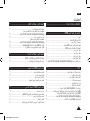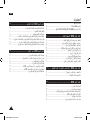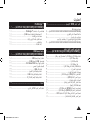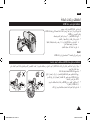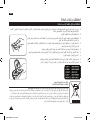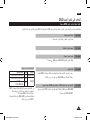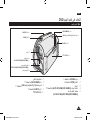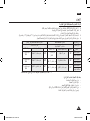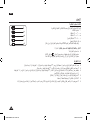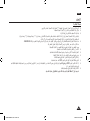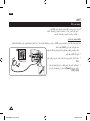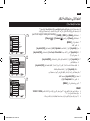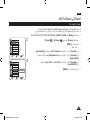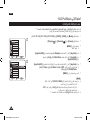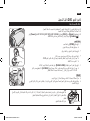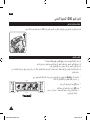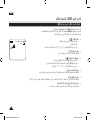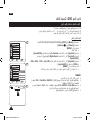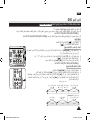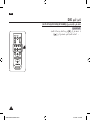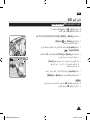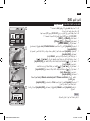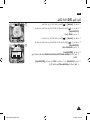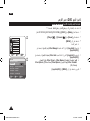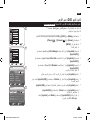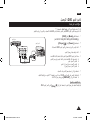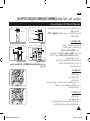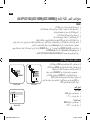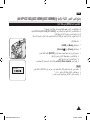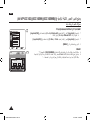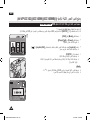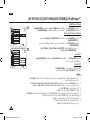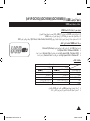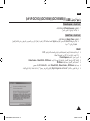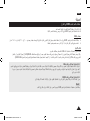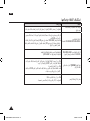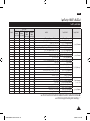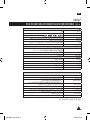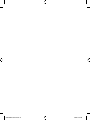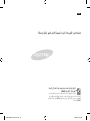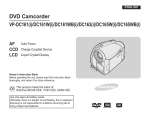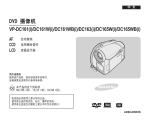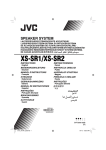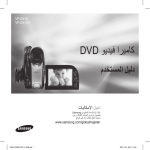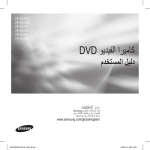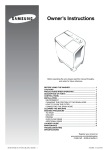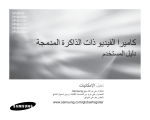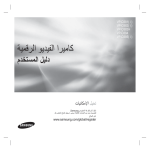Download Samsung VP-DC165WI دليل المستخدم
Transcript
AR
ﻛﺎﻣﻴﺮﺍ ﻓﻴﺪﻳﻮ ﻣﻦ ﻧﻮﻉ DVD
)VP-DC161(i)/DC161W(i)/DC161WB(i)/DC163(i)/DC165W(i)/DC165WB(i
AF
CCD
LCD
ﺿﺒﻂ ﺍﻟﺒﺆﺭﺓ ﺗﻠﻘﺎﺋﻴًﺎ
ﺟﻬﺎﺯ ﺭﺑﻂ ﺍﻟﺸﺤﻨﺎﺕ
ﺷﺎﺷﺔ ﺍﻟﻜﺮﻳﺴﺘﺎﻝ ﺍﻟﺴﺎﺋﻞ
ﻛﺘﺎﺏ ﺇﺭﺷﺎﺩﺍﺕ ﺍﻟﻤﺎﻟﻚ
ﻗﺒﻞ ﺗﺸﻐﻴﻞ ﺍﻟﻮﺣﺪﺓ ،ﻳُﺮﺟﻰ ﻗﺮﺍءﺓ ﻛﺘﺎﺏ ﺍﻹﺭﺷﺎﺩﺍﺕ ﺍﻟﺬﻱ ﺑﻴﻦ ﻳﺪﻳﻚ ً
ﻛﺎﻣﻼ ﻭﺍﻻﺣﺘﻔﺎﻅ ﺑﻪ
ً
ﻣﺴﺘﻘﺒﻼ.
ﻟﻠﺮﺟﻮﻉ ﺇﻟﻴﻪ
ﻳﻔﻰ ﻫﺬﺍ ﺍﻟﻤﻨﺘﺞ ﺑﺎﻟﻬﺪﻑ ﻣﻦ ﺍﻟﺘﻮﺟﻴﻬﺎﺕ
89/336 CEEﻭ 73/23 CEEﻭ.93/68 CEE
ﺍﺳﺘﺨﺪﻡ ﺣﺰﻡ ﺍﻟﺒﻄﺎﺭﻳﺎﺕ ﺍﻟﻤﻌﺘﻤﺪﺓ ﻓﻘﻂ
ﻭﺇﻻ ﺳﺘﺘﻌﺮﺽ ﻟﺨﻄﺮ ﺍﻟﺘﻌﺮﺽ ﻟﻠﺴﺨﻮﻧﺔ ﺍﻟﺰﺍﺋﺪﺓ ﺃﻭ ﻟﻨﺸﻮﺏ ﺣﺮﻳﻖ ﺃﻭ ﻟﻼﻧﻔﺠﺎﺭ.
ﻻ ﺗﺘﺤﻤﻞ ﺷﺮﻛﺔ Samsungﻣﺴﺌﻮﻟﻴﺔ ﺍﻟﻤﺸﻜﻼﺕ ﺍﻟﺘﻰ ﺗﻨﺠﻢ ﺑﺴﺒﺐ ﺍﺳﺘﺨﺪﺍﻡ ﺍﻟﺒﻄﺎﺭﻳﺎﺕ
ﻏﻴﺮ ﺍﻟﻤﻌﺘﻤﺪﺓ.
DVD+R DL
DVD+ReWritable
AD68-00993N
8/9/2006 3:53:04 PM
00993N-RainBow-arab1-37.indd 1
AR
ﺍﻟﻤﺤﺘﻮﻳﺎﺕ
ﺍﻟﻤﻼﺣﻈﺎﺕ ﻭﺇﺭﺷﺎﺩﺍﺕ ﺍﻟﺴﻼﻣﺔ٦ ...............................................
ﺍﻟﺘﻌﺮﻑ ﻋﻠﻰ ﻛﺎﻣﻴﺮﺍ ﻓﻴﺪﻳﻮ ٩ ............................................DVD
ﺍﻟﻀﺒﻂ ﺍﻷﻭﻟﻲ :ﺿﺒﻂ ﻗﺎﺋﻤﺔ ﺍﻟﻨﻈﺎﻡ ٣٠ .........................................
ﺿﺒﻂ ﺍﻟﺴﺎﻋﺔ )ﺿﺒﻂ ﺍﻟﺴﺎﻋﺔ( ٣٠ .............................................................
ﺿﺒﻂ ﻗﺒﻮﻝ ﻭﺣﺪﺓ ﺍﻟﺘﺤﻜﻢ ﻋﻦ ﺑﻌﺪ ﺍﻟﻼﺳﻠﻜﻴﺔ )ﻋﻦ ﺑﻌﺪ(
)) VP-DC163(i)/DC165W(i)/DC165WB(iﻓﻘﻂ(٣١ ..........................
ﺻﻮﺕ ﺭﻧﺔ )ﺻﻮﺕ ﺭﻧﺔ( ٣٢ .................................................................
ﺿﺒﻂ ﺻﻮﺕ ﺍﻟﻐﺎﻟﻖ )ﺻﻮﺕ ﺍﻟﻐﺎﻟﻖ(
)) VP-DC163(i)/DC165W(i)/DC165WB(iﻓﻘﻂ( ٣٣ .........................
ﺍﺧﺘﻴﺎﺭ ﻟﻐﺔ ) OSDﺧﻴﺎﺭﺍﺕ ﺍﻟﺸﺎﺷﺔ( )٣٤ .................................(Language
ﺇﻇﻬﺎﺭ ﺍﻟﻌﺮﺽ ﺍﻟﺘﻮﺿﻴﺤﻲ )ﻋﺮﺽ ﺗﻮﺿﻴﺤﻲ( ٣٥ .........................................
ﺍﻟﻤﻴﺰﺍﺕ ٩ ......................................................................................
ﺍﻷﻗﺮﺍﺹ ﺍﻟﻘﺎﺑﻠﺔ ﻟﻼﺳﺘﺨﺪﺍﻡ ١٠ ................................................................
ﻭﺻﻒ ﺃﻧﻮﺍﻉ ﺍﻷﻗﺮﺍﺹ١١ ....................................................................
ﻛﻴﻔﻴﺔ ﺍﺳﺘﺨﺪﺍﻡ ﻛﺎﻣﻴﺮﺍ ﻓﻴﺪﻳﻮ DVDﺑﺴﻬﻮﻟﺔ ١٢ ..............................................
ﺍﻟﻤﻠﺤﻘﺎﺕ ﺍﻟﻤﺮﻓﻘﺔ ﺑﻜﺎﻣﻴﺮﺍ ﻓﻴﺪﻳﻮ ١٣ .................................................. DVD
ﻣﻨﻈﺮ ﺃﻣﺎﻣﻲ ﻭﺃﻳﺴﺮ١٤ ........................................................................
ﻣﻨﻈﺮ ﺟﺎﻧﺒﻲ ﺃﻳﺴﺮ ١٥ .........................................................................
ﻣﻨﻈﺮ ﻋﻠﻮﻱ ﻭﺃﻳﻤﻦ ١٦ .......................................................................
ﻣﻨﻈﺮ ﺧﻠﻔﻲ ﻭﺳﻔﻠﻲ ١٧ ........................................................................
ﻭﺣﺪﺓ ﺍﻟﺘﺤﻜﻢ ﻋﻦ ﺑﻌﺪ )) VP-DC163(i)/DC165W(i)/DC165WB(iﻓﻘﻂ(١٨ ..
ﺿﺒﻂ ﺷﺎﺷﺔ ) LCDﺳﻄﻮﻉ /LCDﻟﻮﻥ ٣٦ ....................................... (LCD
ﻋﺮﺽ ﺍﻟﺘﺎﺭﻳﺦ/ﺍﻟﻮﻗﺖ )ﺍﻟﺘﺎﺭﻳﺦ/ﺍﻟﻮﻗﺖ(٣٧ ...................................................
ﺍﻹﻋﺪﺍﺩ ١٩ .......................................................................
ﻛﺎﻣﻴﺮﺍ ﻓﻴﺪﻳﻮ :DVDﻗﺒﻞ ﺍﻟﺘﺴﺠﻴﻞ ٣٨ ........................................
ﺍﺳﺘﺨﺪﺍﻡ ﺣﻤﺎﻟﺔ ﺍﻟﻴﺪ ﻭﻏﻄﺎء ﺍﻟﻌﺪﺳﺔ ١٩ .......................................................
ﺗﺮﻛﻴﺐ ﺑﻄﺎﺭﻳﺔ ﺍﻟﻠﻴﺜﻴﻮﻡ ٢٠ ....................................................................
ﺍﺳﺘﺨﺪﺍﻡ ﺑﻄﺎﺭﻳﺔ ﺍﻟﻠﻴﺜﻴﻮﻡ ﺃﻳﻮﻥ ٢١ .............................................................
ﺗﻮﺻﻴﻞ ﻣﺼﺪﺭ ﻃﺎﻗﺔ ٢٥ ......................................................................
ﺣﻮﻝ ﺃﻭﺿﺎﻉ ﺍﻟﺘﺸﻐﻴﻞ ٢٦ .....................................................................
ﺍﺳﺘﺨﺪﺍﻡ ﻗﺮﺹ ﺍﻟﺘﺤﻜﻢ٢٦ .....................................................................
ﺍﺳﺘﺨﺪﺍﻡ ﺍﻟﺰﺭ ) QUICK MENUﺍﻟﻘﺎﺋﻤﺔ ﺍﻟﺴﺮﻳﻌﺔ( ٢٧ .................................
) OSDﺧﻴﺎﺭﺍﺕ ﺍﻟﺸﺎﺷﺔ( ﻓﻲ ﺍﻟﻮﺿﻌﻴﻦ ﻭﺿﻊ ﺍﻟﻜﺎﻣﻴﺮﺍ/ﻭﺿﻊ ﺍﻟﻤﺸﻐﻞ ٢٨ ................
) OSDﺧﻴﺎﺭﺍﺕ ﺍﻟﺸﺎﺷﺔ( ﻓﻲ ﺗﺼﻮﻳﺮ ﺑﺬﺍﻛﺮﺓ/ﻣﺸﻐﻞ ﺍﻟﻮﺳﺎﺋﻂ
)) VP-DC163(i)/DC165W(i)/DC165WB(iﻓﻘﻂ(٢٩ ..........................
ﺗﺸﻐﻴﻞ /ﺇﻳﻘﺎﻑ ) OSDﺧﻴﺎﺭﺍﺕ ﺍﻟﺸﺎﺷﺔ(٢٩ .................................................
ﺍﺳﺘﺨﺪﺍﻡ ﻣﺴﺘﻜﺸﻒ ﺍﻟﻌﺮﺽ٣٨ ................................................................
ﺗﻘﻨﻴﺎﺕ ﺗﺴﺠﻴﻞ ﻣﺘﻨﻮﻋﺔ ٣٩ ....................................................................
ﺇﺩﺧﺎﻝ ﺍﻟﻘﺮﺹ ﻭﺇﺧﺮﺍﺟﻪ ٤٠ ..................................................................
ﺗﺤﺪﻳﺪ ﻭﺿﻊ ﺍﻟﺘﺴﺠﻴﻞ )ﻭﺿﻊ ﺍﻟﺘﺴﺠﻴﻞ( ٤٢ ..................................................
ﺍﻟﻀﺒﻂ ﺍﻷﻭﻟﻲ :ﺿﺒﻂ ﻗﺎﺋﻤﺔ ﺍﻟﺸﺎﺷﺔ٣٦ ........................................
ﻛﺎﻣﻴﺮﺍ ﻓﻴﺪﻳﻮ :DVDﺍﻟﺘﺴﺠﻴﻞ ﺍﻷﺳﺎﺳﻲ ٤٣ ..................................
ﺇﺟﺮﺍء ﺃﻭﻝ ﺗﺴﺠﻴﻞ ٤٣ .........................................................................
ﺗﺴﺠﻴﻞ ﺑﻤﻨﺘﻬﻰ ﺍﻟﺴﻬﻮﻟﺔ ﻟﻠﻤﺒﺘﺪﺋﻴﻦ )ﺍﻟﻮﺿﻊ ٤٤ ................................ (EASY.Q
ﺍﺳﺘﺨﺪﺍﻡ ﻣﻴﻜﺮﻭﻓﻮﻥ ﺧﺎﺭﺟﻲ ٤٥ ..............................................................
ﺍﻟﺘﻜﺒﻴﺮ ﻭﺍﻟﺘﺼﻐﻴﺮ٤٥ ..........................................................................
ﺍﺳﺘﺨﺪﺍﻡ ﺍﻟﻈﻬﻮﺭ ﺍﻟﺘﺪﺭﻳﺠﻲ ﻭﺍﻻﺧﺘﻔﺎء ﺍﻟﺘﺪﺭﻳﺠﻲ )ﺍﺧﺘﻔﺎء( ٤٦ ...............................
٢
8/9/2006 3:53:04 PM
00993N-RainBow-arab1-37.indd 2
AR
ﺍﻟﻤﺤﺘﻮﻳﺎﺕ
ﺍﺳﺘﺨﺪﺍﻡ )٤٧ .......................................................................... (BLC
ﺍﺳﺘﺨﺪﺍﻡ ٤٨ .................................................................. Color Nite
ﺇﺿﺎءﺓ ﺍﻟﻤﺆﺷﺮ )) VP-DC165W(i)/DC165WB(iﻓﻘﻂ( ٤٩ .......................
ﻛﺎﻣﻴﺮﺍ ﻓﻴﺪﻳﻮ :DVDﺍﻟﺘﺴﺠﻴﻞ ﺍﻟﻤﺘﻘﺪﻡ ٥٠ ....................................
ﺍﻟﺘﺨﻠﺺ ﻣﻦ ﺿﻮﺿﺎء ﺍﻟﺮﻳﺎﺡ )ﻗﻄﻊ ﺍﻟﻤﻠﻒ( ٥٠ .............................................
ﺿﺒﻂ ﺳﺮﻋﺔ ﺍﻟﻐﺎﻟﻖ ﻭﺍﻟﻌﺮﺽ )ﻏﺎﻟﻖ/ﻋﺮﺽ(٥١ ..........................................
ﺿﺒﻂ ﺍﻟﺒﺆﺭﺓ ﺗﻠﻘﺎﺋﻴًﺎ/ﺿﺒﻂ ﺍﻟﺒﺆﺭﺓ ﻳﺪﻭﻳًﺎ ٥٢ ...................................................
ﺃﻭﺿﺎﻉ ﺍﻟﺘﻌﺮﺽ ﺍﻟﺘﻠﻘﺎﺋﻲ ﺍﻟﻤﺒﺮﻣﺞ )ﺑﺮﻧﺎﻣﺞ ٥٣ .......................................(AE
ﺗﻮﺍﺯﻥ ﺍﻷﺑﻴﺾ )ﺗﻮﺍﺯﻥ ﺍﻷﺑﻴﺾ( ٥٥ .........................................................
ﺗﺄﺛﻴﺮ ﺭﻗﻤﻲ )ﻣﺆﺛﺮ ﺭﻗﻤﻲ( ٥٧ ................................................................
ﺿﺒﻂ ﺍﻟﻮﺿﻊ ) 16:9ﻋﺮﻳﺾ( ٥٩ ..........................................................
ﺿﺒﻂ ﻣﺎﻧﻊ ﺍﻻﻫﺘﺰﺍﺯ )ﻣﺎﻧﻊ ﺍﻻﻫﺘﺰﺍﺯ( ٦٠ ....................................................
ﺍﻟﺘﻜﺒﻴﺮ ﻭﺍﻟﺘﺼﻐﻴﺮ ﺑﺎﺳﺘﺨﺪﺍﻡ )ﺗﻜﺒﻴﺮ ﺭﻗﻤﻲ(٦١ ...............................................
ﻛﺎﻣﻴﺮﺍ ﻓﻴﺪﻳﻮ : DVDﺩﻟﻴﻞ ﺍﻟﺼﻮﺭ ﺍﻟﻤﺼﻐﺮﺓ ﻭ ﻗﺎﺋﻤﺔ ﺍﻟﺘﺸﻐﻴﻞ ٦٢ ........
ﻣﺎﺫﺍ ﻳﻘﺼﺪ ﺏ ﺩﻟﻴﻞ ﺍﻟﺼﻮﺭ ﺍﻟﻤﺼﻐﺮﺓ؟ ٦٢ ...................................................
ﻣﺎ ﺍﻟﻤﻘﺼﻮﺩ ﺑﻘﺎﺋﻤﺔ ﺍﻟﺘﺸﻐﻴﻞ؟ ٦٢ ..............................................................
ﻛﺎﻣﻴﺮﺍ ﻓﻴﺪﻳﻮ :DVDﻗﺎﺋﻤﺔ ﺍﻟﺘﺸﻐﻴﻞ٦٩ .......................................
ﺇﻧﺸﺎء ﻗﺎﺋﻤﺔ ﺗﺸﻐﻴﻞ ﺟﺪﻳﺪﺓ )ﻗﺎﺋﻤﺔ ﺗﺸﻐﻴﻞ ﺟﺪﻳﺪﺓ(٦٩ ..........................................
ﺗﺸﻐﻴﻞ )ﻗﺎﺋﻤﺔ ﺍﻟﺘﺸﻐﻴﻞ(٧٠ ....................................................................
ﺣﺬﻑ ﻗﺎﺋﻤﺔ ﺍﻟﺘﺸﻐﻴﻞ )ﺣﺬﻑ(٧١ ..............................................................
ﺇﺿﺎﻓﺔ ﻣﺸﺎﻫﺪ ﺇﻟﻰ ﻗﺎﺋﻤﺔ ﺍﻟﺘﺸﻐﻴﻞ )ﺗﺤﺮﻳﺮ ﻗﺎﺋﻤﺔ ﺍﻟﺘﺸﻐﻴﻞ -ﺇﺿﺎﻓﺔ(٧٢ ......................
ﺗﻐﻴﻴﺮ ﺗﺮﺗﻴﺐ ﺗﺸﻐﻴﻞ ﺍﻟﻤﺸﺎﻫﺪ ﻓﻲ ﻗﺎﺋﻤﺔ ﺍﻟﺘﺸﻐﻴﻞ )ﺗﺤﺮﻳﺮ ﻗﺎﺋﻤﺔ ﺗﺸﻐﻴﻞ -ﺗﺤﺮﻳﻚ(٧٤ .........
ﺣﺬﻑ ﻣﺸﺎﻫﺪ ﻣﻦ ﻗﺎﺋﻤﺔ ﺍﻟﺘﺸﻐﻴﻞ )ﺗﺤﺮﻳﺮ ﻗﺎﺋﻤﺔ ﺍﻟﺘﺸﻐﻴﻞ -ﺣﺬﻑ(٧٦ .........................
ﺣﺬﻑ ﺟﺰء ﻣﻦ ﻗﺎﺋﻤﺔ ﺍﻟﺘﺸﻐﻴﻞ )ﺗﺤﺮﻳﺮ ﻗﺎﺋﻤﺔ ﺍﻟﺘﺸﻐﻴﻞ -ﺣﺬﻑ ﺟﺰﺋﻲ( ٧٧ ....................
ﻛﺎﻣﻴﺮﺍ ﻓﻴﺪﻳﻮ :DVDﻣﺪﻳﺮ ﺍﻟﻘﺮﺹ٧٩ ........................................
ﻣﻌﻠﻮﻣﺎﺕ ﺍﻟﻘﺮﺹ )ﻣﻌﻠﻮﻣﺎﺕ ﺍﻟﻘﺮﺹ(٧٩ ....................................................
ﺗﺤﺮﻳﺮ ﺍﺳﻢ ﺍﻟﻘﺮﺹ )ﻣﻌﻠﻮﻣﺎﺕ ﺍﻟﻘﺮﺹ -ﺇﻋﺎﺩﺓ ﺗﺴﻤﻴﺔ(٨٠ ..................................
ﺗﻬﻴﺌﺔ ﺍﻟﻘﺮﺹ )ﺗﻬﻴﺌﺔ ﺍﻟﻘﺮﺹ(٨١ .............................................................
ﺗﻬﻴﺌﺔ ﺍﻟﻘﺮﺹ )ﺇﻧﻬﺎء ﺍﻟﻘﺮﺹ( ٨٢ .............................................................
ﺍﻟﺘﺸﻐﻴﻞ ﻋﻠﻰ ﻛﻤﺒﻴﻮﺗﺮ ﻣﺰﻭﺩ ﺑﻤﺤﺮﻙ ﺃﻗﺮﺍﺹ ٨٣ ................................... DVD
ﺗﺸﻐﻴﻞ ﻗﺮﺹ ﺗﻢ ﺇﻧﻬﺎﺅﻩ ﻋﻠﻰ ﻣﺸﻐﻞ/ﻣﺴﺠﻞ ٨٣ ......................................DVD
ﺇﻟﻐﺎء ﺇﻗﻔﺎﻝ ﺍﻟﻘﺮﺹ )ﻋﺪﻡ ﺇﻧﻬﺎء ﺍﻟﻘﺮﺹ( ٨٤ .................................................
ﻛﺎﻣﻴﺮﺍ ﻓﻴﺪﻳﻮ ٦٣ ........................................................ DVD
ﺗﺸﻐﻴﻞ ﻗﻮﺍﺋﻢ ﺍﻟﻌﻨﺎﻭﻳﻦ٦٣ ......................................................................
ﺿﺒﻂ ﻣﺴﺘﻮﻯ ﺍﻟﺼﻮﺕ ٦٣ ....................................................................
ﺍﺳﺘﺨﺪﺍﻡ ﻭﻇﺎﺋﻒ ﻣﺨﺘﻠﻔﺔ ﺃﺛﻨﺎء ﺍﺳﺘﺨﺪﺍﻡ ﻭﺿﻊ )ﻭﺿﻊ ﺍﻟﻤﺸﻐﻞ( ٦٤ .........................
ﺍﻟﺘﻜﺒﻴﺮ ﺃﺛﻨﺎء ﺍﻟﺘﺸﻐﻴﻞ )ﺗﻜﺒﻴﺮ ٦٦ ....................................................... (PB
ﺣﺬﻑ ﺍﻟﻌﻨﻮﺍﻥ )ﺣﺬﻑ( ٦٧ ....................................................................
ﺣﺬﻑ ﺟﺰء ﻣﻦ ﺍﻟﻌﻨﻮﺍﻥ )ﺣﺬﻑ ﺟﺰﺋﻲ( ٦٨ ..................................................
٣
8/9/2006 3:53:04 PM
00993N-RainBow-arab1-37.indd 3
AR
ﺍﻟﻤﺤﺘﻮﻳﺎﺕ
ﻛﺎﻣﻴﺮﺍ ﻓﻴﺪﻳﻮ :DVDﺍﻟﺘﻮﺻﻴﻞ٨٥ .............................................
ﺿﺒﻂ ﺧﺮﺝ/ﺩﺧﻞ AV
) VP-DC161i/DC161Wi/DC161WBi/DC163i/DC165Wi/DC165WBiﻓﻘﻂ(٨٥ .....
ﻣﺸﺎﻫﺪﺓ ﺍﻟﺘﺴﺠﻴﻼﺕ ﻋﻠﻰ ﺍﻟﺘﻠﻴﻔﺰﻳﻮﻥ ٨٦ ......................................................
ﻧﺴﺦ ﻗﺮﺹ ﻋﻠﻰ ﺷﺮﻳﻂ ٨٨ ...................................................................
ﺗﺴﺠﻴﻞ )ﻧﺴﺦ( ﺑﺮﻧﺎﻣﺞ ﺗﻠﻴﻔﺰﻳﻮﻧﻲ ﺃﻭ ﺷﺮﻳﻂ ﻓﻴﺪﻳﻮ ﻋﻠﻰ ﻗﺮﺹ
) VP-DC161i/DC161Wi/DC161WBi/DC163i/DC165Wi/DC165WBiﻓﻘﻂ(٨٩ .....
ﻭﺿﻊ ﻛﺎﻣﻴﺮﺍ ﺍﻟﺼﻮﺭ ﺍﻟﺜﺎﺑﺘﺔ ﺍﻟﺮﻗﻤﻴﺔ
)) VP-DC163(i)/DC165W(i)/DC165WB(iﻓﻘﻂ( ٩٠ ..........
ﺍﺳﺘﺨﺪﺍﻡ ﺑﻄﺎﻗﺔ ﺍﻟﺬﺍﻛﺮﺓ )ﺑﻄﺎﻗﺔ ﺍﻟﺬﺍﻛﺮﺓ ﺍﻟﻤُﺴﺘﺨﺪﻣﺔ( )ﻏﻴﺮ ﻣﺮﻓﻘﺔ(٩٠ .......................
ﻭﻇﺎﺋﻒ ﺑﻄﺎﻗﺔ ﺍﻟﺬﺍﻛﺮﺓ ٩٠ ..............................................................
ﺇﺩﺧﺎﻝ ﺑﻄﺎﻗﺔ ﺫﺍﻛﺮﺓ ٩٠ .................................................................
ﺇﺧﺮﺍﺝ ﺑﻄﺎﻗﺔ ﺫﺍﻛﺮﺓ ٩٠ ................................................................
ﺑﻨﻴﺔ ﺍﻟﺤﺎﻓﻈﺎﺕ ﻭﺍﻟﻤﻠﻔﺎﺕ ﻋﻠﻰ ﺑﻄﺎﻗﺔ ﺍﻟﺬﺍﻛﺮﺓ ٩١ .............................................
ﺗﺤﺪﻳﺪ )ﺟﻮﺩﺓ ﺍﻟﺼﻮﺭﺓ(٩٢ ....................................................................
ﺿﺒﻂ ﺭﻗﻢ ﺍﻟﻤﻠﻒ )ﺭﻗﻢ ﺍﻟﻤﻠﻒ(٩٣ ............................................................
ﺍﻟﺘﻘﺎﻁ ﺻﻮﺭﺓ ﺛﺎﺑﺘﺔ ) (JPEGﻋﻠﻰ ﺑﻄﺎﻗﺔ ﺍﻟﺬﺍﻛﺮﺓ ٩٤ ......................................
ﻋﺮﺽ ﺍﻟﺼﻮﺭ ﺍﻟﺜﺎﺑﺘﺔ )٩٥ ........................................................ (JPEG
ﺍﻟﺤﻤﺎﻳﺔ ﻣﻦ ﺍﻟﺤﺬﻑ )ﺣﻤﺎﻳﺔ(٩٧ ...............................................................
ﺣﺬﻑ ﺍﻟﺼﻮﺭ ﺍﻟﺜﺎﺑﺘﺔ ﻭﻧﻘﻞ ﺍﻟﺼﻮﺭ )ﺣﺬﻑ( ٩٨ ..............................................
ﺗﻬﻴﺌﺔ ﺑﻄﺎﻗﺔ ﺍﻟﺬﺍﻛﺮﺓ )ﺗﻬﻴﺌﺔ( ١٠٠ .............................................................
ﺗﺴﺠﻴﻞ ﺻﻮﺭﺓ ﻣﺘﺤﺮﻛﺔ ) (MPEGﻋﻠﻰ ﺑﻄﺎﻗﺔ ﺍﻟﺬﺍﻛﺮﺓ ١٠١ ..............................
ﺗﺸﻐﻴﻞ ﺍﻟﺼﻮﺭ ﺍﻟﻤﺘﺤﺮﻛﺔ ) (MPEGﻋﻠﻰ ﺑﻄﺎﻗﺔ ﺍﻟﺬﺍﻛﺮﺓ ١٠٢ ............................
ﺗﺴﺠﻴﻞ ﺍﻟﺼﻮﺭ ﺍﻟﺜﺎﺑﺘﺔ ﻋﻠﻰ ﺑﻄﺎﻗﺔ ﺍﻟﺬﺍﻛﺮﺓ ﺃﺛﻨﺎء ﺗﺸﻐﻴﻞ ١٠٣ ....................... DVD
ﺗﻤﻴﻴﺰ ﺍﻟﺼﻮﺭ ﻟﻠﻄﺒﺎﻋﺔ )ﻋﻼﻣﺔ ﻃﺒﺎﻋﺔ(١٠٤ .................................................
™PictBridge
)) VP-DC163(i)/DC165W(i)/DC165WB(iﻓﻘﻂ( ١٠٦ ........
ﻃﺒﺎﻋﺔ ﺻﻮﺭﻙ – ﺑﺎﺳﺘﺨﺪﺍﻡ ™١٠٦ ........................................PictBridge
ﺍﻟﺘﻮﺻﻴﻞ ﺑﻄﺎﺑﻌﺔ )ﺑﺎﺳﺘﺨﺪﺍﻡ ﺗﻮﺻﻴﻞ ١٠٦ ................................... (USB
ﺿﺒﻂ ﻋﺪﺩ ﻧﺴﺦ ﺍﻟﻄﺒﺎﻋﺔ ١٠٧ .........................................................
ﺿﺒﻂ ﺍﻟﺨﻴﺎﺭ ﻃﺒﺎﻋﺔ ﺍﻟﺘﺎﺭﻳﺦ ﻭﺍﻟﻮﻗﺖ ١٠٧ ............................................
ﻃﺒﺎﻋﺔﺍﻟﺼﻮﺭ ١٠٧ .....................................................................
ﺇﻟﻐﺎء ﺍﻟﻄﺒﺎﻋﺔ ١٠٧ .....................................................................
ﻭﺍﺟﻬﺔ ﺗﻮﺻﻴﻞ USB
)) VP-DC163(i)/DC165W(i)/DC165WB(iﻓﻘﻂ( ١٠٨ ........
ﺍﺳﺘﺨﺪﺍﻡ ﻭﺍﺟﻬﺔ ﺗﻮﺻﻴﻞ ١٠٨ .........................................................USB
ﺗﺤﺪﻳﺪ ﺟﻬﺎﺯ ) USBﺗﻮﺻﻴﻞ ١١٠ ..................................................(USB
ﺗﺜﺒﻴﺖ ﺑﺮﻧﺎﻣﺞ ﺍﻟﻮﺳﺎﺋﻂ ١١١ .........................................DV Media PRO
ﺍﻟﺘﻮﺻﻴﻞ ﺑﻜﻤﺒﻴﻮﺗﺮ ﺷﺨﺼﻲ١١٣ .............................................................
ﻓﺼﻞ ﻛﺎﺑﻞ ١١٣ ................................................................USB
ﺍﺳﺘﺨﺪﺍﻡ ﻭﻇﻴﻔﺔ ﻛﺎﻣﻴﺮﺍ ﺍﻟﻜﻤﺒﻴﻮﺗﺮ ١١٤ ................................................
ﺍﺳﺘﺨﺪﺍﻡ ﻭﻇﻴﻔﺔ ﺗﺪﻓﻖ ﺑﻴﺎﻧﺎﺕ ١١٥ ............................................. USB
ﺍﺳﺘﺨﺪﺍﻡ ﻭﻇﻴﻔﺔ ﺍﻟﻘﺮﺹ ﺍﻟﻘﺎﺑﻞ ﻟﻺﺯﺍﻟﺔ١١٥ ...........................................
ﺍﻟﺼﻴﺎﻧﺔ ١١٦ ....................................................................
ﺍﺳﺘﺨﺪﺍﻡ ﻛﺎﻣﻴﺮﺍ ﻓﻴﺪﻳﻮ DVDﻓﻲ ﺍﻟﺨﺎﺭﺝ ١١٦ ..............................................
٤
8/9/2006 3:53:05 PM
00993N-RainBow-arab1-37.indd 4
AR
ﺍﻟﻤﺤﺘﻮﻳﺎﺕ
ﺍﺳﺘﻜﺸﺎﻑ ﺍﻷﺧﻄﺎء ﻭﺇﺻﻼﺣﻬﺎ١١٧ ............................................
ﺍﺳﺘﻜﺸﺎﻑ ﺍﻷﺧﻄﺎء ﻭﺇﺻﻼﺣﻬﺎ١١٧ ..........................................................
ﺿﺒﻂ ﻋﻨﺎﺻﺮ ﺍﻟﻘﺎﺋﻤﺔ١٢٢ ....................................................................
ﺍﻟﻤﻮﺍﺻﻔﺎﺕ ١٢٤ ................................................................
ﺍﻟﻔﻬﺮﺱ١٢٥ ....................................................................
٥
8/9/2006 3:53:05 PM
00993N-RainBow-arab1-37.indd 5
AR
ﺍﻟﻤﻼﺣﻈﺎﺕ ﻭﺇﺭﺷﺎﺩﺍﺕ ﺍﻟﺴﻼﻣﺔ
ﻣﻼﺣﻈﺎﺕ ﺗﺘﻌﻠﻖ ﺑﺘﺪﻭﻳﺮ ﺷﺎﺷﺔ LCD
ﺍﻟﺮﺟﺎء ﺗﺪﻭﻳﺮ ﺷﺎﺷﺔ LCDﺑﺤﺬﺭ ﻛﻤﺎ ﻫﻮ ﻣﻮﺿﺢ.
ﻓﻘﺪ ﻳﺆﺩﻱ ﺍﻟﺘﺪﻭﻳﺮ ﺍﻟﺰﺍﺋﺪ ﻋﻦ ﺍﻟﺤﺪ ﺇﻟﻰ ﺣﺪﻭﺙ ﺗﻠﻒ ﺩﺍﺧﻞ ﺍﻟﻤﻔﺼﻠﺔ ﺍﻟﺘﻲ ﺗﺮﺑﻂ ﺷﺎﺷﺔ LCD
ﺑﻜﺎﻣﻴﺮﺍ ﺍﻟﻔﻴﺪﻳﻮ ﻣﻦ ﻧﻮﻉ .DVD
.١ﺍﻓﺘﺢ ﺷﺎﺷﺔ LCDﺑﻤﻘﺪﺍﺭ ٩٠ﺩﺭﺟﺔ ﻣﻦ ﻛﺎﻣﻴﺮﺍ ﺍﻟﻔﻴﺪﻳﻮ ﺑﺈﺻﺒﻌﻚ.
.٢ﻗﻢ ﺑﺘﺪﻭﻳﺮﻫﺎ ﺇﻟﻰ ﺃﻓﻀﻞ ﺯﺍﻭﻳﺔ ﻟﻠﺘﺴﺠﻴﻞ ﺃﻭ ﺍﻟﺘﺸﻐﻴﻞ.
ﺇﺫﺍ ﻗﻤﺖ ﺑﺘﺪﻭﻳﺮ ﺷﺎﺷﺔ LCDﺑﺰﺍﻭﻳﺔ ١٨٠ﺩﺭﺟﺔ ﻣﻦ ﺍﻟﻌﺪﺳﺔ ،ﻓﻴﻤﻜﻨﻚ ﺇﻏﻼﻗﻬﺎ
ﺑﺤﻴﺚ ﻳﻜﻮﻥ ﻭﺟﻬﻬﺎ ﻣﺘﺠﻬًﺎ ﻷﻋﻠﻰ.
ﻳﻜﻮﻥ ﻫﺬﺍ ﻣﻼﺋﻤًﺎ ﺃﺛﻨﺎء ﻋﻤﻠﻴﺎﺕ ﺍﻟﺘﺸﻐﻴﻞ.
ﻣﻼﺣﻈﺔ
ﻳُﺮﺟﻰ ﺍﻟﺮﺟﻮﻉ ﺇﻟﻰ ﺍﻟﺼﻔﺤﺔ ٣٦ﻟﻀﺒﻂ ﺳﻄﻮﻉ ﻭﻟﻮﻥ ﺷﺎﺷﺔ .LCD
ﻣﻼﺣﻈﺎﺕ ﻓﻴﻤﺎ ﻳﺘﻌﻠﻖ ﺑﺸﺎﺷﺔ LCDﻭﻣﺴﺘﻜﺸﻒ ﺍﻟﻌﺮﺽ ﻭﺍﻟﻌﺪﺳﺔ
.١
.٢
.٣
.٤
ﺻﻮﺭﺍ ﻟﻠﺸﻤﺲ ﻓﻘﻂ ﻓﻲ ﺣﺎﻻﺕ ﺍﻟﻀﻮء ﺍﻟﺨﺎﻓﺖ ،ﻋﻠﻰ
ﻳﻤﻜﻦ ﺃﻥ ﺗﺆﺩﻱ ﺃﺷﻌﺔ ﺍﻟﺸﻤﺲ ﺍﻟﻤﺒﺎﺷﺮﺓ ﺇﻟﻰ ﺇﺗﻼﻑ ﺷﺎﺷﺔ LCDﺃﻭ ﺍﻟﺠﺰء ﺍﻟﺪﺍﺧﻠﻲ ﻣﻦ ﻣﺴﺘﻜﺸﻒ ﺍﻟﻌﺮﺽ ﺃﻭ ﺍﻟﻌﺪﺳﺔ .ﺍﻟﺘﻘﻂ
ً
ﺳﺒﻴﻞ ﺍﻟﻤﺜﺎﻝ ﻭﻗﺖ ﺍﻟﻐﺴﻖ.
ﺗﻢ ﺗﺼﻨﻴﻊ ﺷﺎﺷﺔ LCDﺑﺎﺳﺘﺨﺪﺍﻡ ﺗﻘﻨﻴﺔ ﺑﺎﻟﻐﺔ ﺍﻟﺪﻗﺔ.
ﻭﻣﻊ ﺫﻟﻚ ،ﻓﻘﺪ ﺗﻈﻬﺮ ﺑﻌﺾ ﺍﻟﻨﻘﺎﻁ ﺍﻟﺪﻗﻴﻘﺔ )ﻧﻘﺎﻁ ﺣﻤﺮﺍء ﺃﻭ ﺯﺭﻗﺎء ﺃﻭ ﺧﻀﺮﺍء ﺍﻟﻠﻮﻥ(
ﺃﻣﺮﺍ ﻃﺒﻴﻌﻴًﺎ ﻭﻻ ﻳﺆﺛﺮ ﺑﺄﻱ ﺷﻜﻞ ﻣﻦ
ﻋﻠﻰ ﺷﺎﺷﺔ .LCDﻭﻳﻌﺘﺒﺮ ﻇﻬﻮﺭ ﺗﻠﻚ ﺍﻟﻨﻘﺎﻁ ً
ﺍﻷﺷﻜﺎﻝ ﻋﻠﻰ ﺍﻟﺼﻮﺭ ﺍﻟﻤُﺴﺠﻠﺔ.
ﻻ ﺗﻤﺴﻚ ﻛﺎﻣﻴﺮﺍ ﺍﻟﻔﻴﺪﻳﻮ ﻣﻦ ﻧﻮﻉ DVDﻣﻦ ﺧﻼﻝ ﺇﻣﺴﺎﻙ ﻣﺴﺘﻜﺸﻒ ﺍﻟﻌﺮﺽ
ﺃﻭ ﺷﺎﺷﺔ LCDﺃﻭ ﺍﻟﺒﻄﺎﺭﻳﺔ.
ﻓﻘﺪ ﺗﺆﺩﻱ ﺍﻟﻘﻮﺓ ﺍﻟﻤﻔﺮﻃﺔ ﻋﻨﺪ ﺍﺳﺘﺨﺪﺍﻡ ﻣﺴﺘﻜﺸﻒ ﺍﻟﻌﺮﺽ ﺇﻟﻰ ﺇﺗﻼﻓﻪ.
٦
8/9/2006 3:53:06 PM
00993N-RainBow-arab1-37.indd 6
AR
ﺍﻟﻤﻼﺣﻈﺎﺕ ﻭﺇﺭﺷﺎﺩﺍﺕ ﺍﻟﺴﻼﻣﺔ
ﻣﻼﺣﻈﺎﺕ ﻓﻴﻤﺎ ﻳﺘﻌﻠﻖ ﺑﺘﻨﻈﻴﻒ ﺍﻟﻘﺮﺹ ﻭﺍﺳﺘﺨﺪﺍﻣﻪ
ﺍﺣﺘﺮﺱ ﺃﻥ ﺗﻠﻤﺲ ﺍﻟﺠﺰء ﺍﻟﺬﻱ ﻳﺘﻢ ﺍﻟﺘﺴﺠﻴﻞ ﻋﻠﻴﻪ )ﺍﻟﺠﺰء ﺍﻟﺬﻱ ﻳﺸﺒﻪ ﻗﻮﺱ ﻗﺰﺡ ﺍﻟﻤﻠﻮﻥ( ﻓﻲ ﺍﻟﻘﺮﺹ ﺑﺄﺻﺎﺑﻌﻚ .ﺣﻴﺚ ﺇﻥ ﺍﻷﻗﺮﺍﺹ ﺍﻟﻤﻠﻮﺛﺔ ﻣﻦ ﺁﺛﺎﺭ ﺑﺼﻤﺎﺕ ﺍﻷﺻﺎﺑﻊ ﺃﻭ ﺍﻷﺟﺴﺎﻡ
ﺍﻟﻐﺮﻳﺒﺔ ﻗﺪ ﻳﻨﺘﺞ ﻋﻨﻬﺎ ﺗﻮﻗﻒ ﺍﻷﻗﺮﺍﺹ ﻋﻦ ﺍﻟﺘﺸﻐﻴﻞ ﺑﺼﻮﺭﺓ ﺳﻠﻴﻤﺔ.
ﺍﺳﺘﺨﺪﻡ ﻗﻄﻌﺔ ﻗﻤﺎﺵ ﻣﻠﺴﺎء ﻟﺘﻨﻈﻴﻒ ﺍﻷﻗﺮﺍﺹ.
ﻗﻢ ﺑﺎﻟﺘﻨﻈﻴﻒ ﺑﺮﻓﻖ ﻣﻦ ﻣﻨﺘﺼﻒ ﺍﻟﻘﺮﺹ ﺇﻟﻰ ﺍﻟﻄﺮﻑ ﺍﻟﺨﺎﺭﺟﻲ .ﻓﻘﺪ ﻳﺆﺩﻱ ﺍﻟﺘﺪﻭﻳﺮ ﺃﻭ ﺍﻟﺘﻨﻈﻴﻒ ﺍﻟﺸﺪﻳﺪ ﺇﻟﻰ ﺇﺣﺪﺍﺙ ﺧﺪﻭﺵ ﻓﻲ ﺍﻟﻘﺮﺹ
ﻛﻤﺎ ﻗﺪ ﻳﺆﺩﻱ ﺇﻟﻰ ﺗﺸﻐﻴﻞ ﺍﻟﻘﺮﺹ ﺑﺸﻜﻞ ﻏﻴﺮ ﻋﺎﺩﻱ.
ﻣﺨﻔﻔﺎ ﺃﻭ ﺍﻟﻜﺤﻮﻝ ﺃﻭ ً
ﻻ ﺗﺴﺘﺨﺪﻡ ﺍﻟﺒﻨﺰﻳﻦ ﺃﻭ ﺳﺎﺋﻞ ﺗﺨﻔﻴﻒ ﺍﻟﺪﻫﺎﻥ ﺃﻭ ﻣﺤﻠﻮﻝ ﺗﻨﻈﻴﻒ ً
ﺭﺷﺎ ﻣﻀﺎ ًﺩﺍ ﻟﻠﻜﻬﺮﺑﺎء ﺍﻟﺴﺎﻛﻨﺔ ﻋﻨﺪ ﺗﻨﻈﻴﻒ ﺍﻟﻘﺮﺹ.
ﻓﻘﺪ ﻳﺆﺩﻱ ﺫﻟﻚ ﺇﻟﻰ ﺇﺣﺪﺍﺙ ﻋﻄﻞ ﻓﻲ ﺍﻟﻘﺮﺹ.
ﺍﺿﻐﻂ ﻋﻠﻰ ﺍﻟﺤﺎﻣﻞ ﺍﻟﻤﻮﺟﻮﺩ ﻓﻲ ﻭﺳﻂ ﻋﻠﺒﺔ ﺍﻷﻗﺮﺍﺹ ﺣﺘﻰ ﻳﺘﺴﻨﻰ ﻟﻚ ﺇﺧﺮﺍﺝ ﺍﻟﻘﺮﺹ ﺑﺴﻬﻮﻟﺔ.
ﺍﻣﺴﻚ ﺍﻷﻗﺮﺍﺹ ﻣﻦ ﺍﻷﻃﺮﺍﻑ ﻭﺍﻟﻔﺘﺤﺔ ﺍﻟﻤﻮﺟﻮﺩﺓ ﻓﻲ ﺍﻟﻮﺳﻂ ﻟﺘﻔﺎﺩﻱ ﺗﺮﻙ ﺁﺛﺎﺭ ﺍﻷﺻﺎﺑﻊ ﻋﻠﻰ ﺍﻟﺠﺰء ﺍﻟﺨﺎﺹ ﺑﺎﻟﺘﺴﺠﻴﻞ ﻓﻲ ﺍﻟﻘﺮﺹ.
ﻻ ﺗﻘﻢ ﺑﻠﻲ ﺍﻟﻘﺮﺹ ﺃﻭ ﺗﻌﺮﻳﻀﻪ ﻟﻠﺤﺮﺍﺭﺓ.
ﻗﻢ ﺩﻭﻣًﺎ ﺑﺘﺨﺰﻳﻦ ﺍﻷﻗﺮﺍﺹ ﺑﺸﻜﻞ ﺭﺃﺳﻲ ﻓﻲ ﺍﻟﻌﻠﺐ ﺍﻟﺒﻼﺳﺘﻴﻜﻴﺔ ﺍﻟﺨﺎﺻﺔ ﺑﻬﺎ ﻓﻲ ﺣﺎﻟﺔ ﻋﺪﻡ ﺍﺳﺘﺨﺪﺍﻣﻬﺎ.
ﻗﻢ ﺑﺘﺨﺰﻳﻦ ﺍﻷﻗﺮﺍﺹ ﺑﻌﻴ ًﺪﺍ ﻋﻦ ﺃﺷﻌﺔ ﺍﻟﺸﻤﺲ ﺍﻟﻤﺒﺎﺷﺮﺓ ﺃﻭ ﻋﻨﺎﺻﺮ ﺍﻟﺤﺮﺍﺭﺓ ﺃﻭ ﺍﻟﺮﻃﻮﺑﺔ ﺃﻭ ﺍﻷﺗﺮﺑﺔ.
ﺍﻟﺘﺨﻠﺺ ﻣﻦ ﻫﺬﺍ ﺍﻟﻤﻨﺘﺞ ﺑﻄﺮﻳﻘﺔ ﺻﺤﻴﺤﺔ
)ﺍﻟﺘﺨﻠﺺ ﻣﻦ ﺍﻷﺟﻬﺰﺓ ﺍﻟﻜﻬﺮﺑﻴﺔ ﻭﺍﻹﻟﻜﺘﺮﻭﻧﻴﺔ(
)ﺗﺴﺮﻱ ﻫﺬﻩ ﺍﻹﺭﺷﺎﺩﺍﺕ ﻓﻲ ﺩﻭﻝ ﺍﻻﺗﺤﺎﺩ ﺍﻷﻭﺭﻭﺑﻲ ﻭﺍﻟﺪﻭﻝ ﺍﻷﻭﺭﻭﺑﻴﺔ ﺍﻷﺧﺮﻯ ﺍﻟﺘﻲ ﺗﺘﻮﺍﺟﺪ ﺑﻬﺎ ﺃﻧﻈﻤﺔ ﺗﺠﻤﻴﻊ ﻣﺨﺘﻠﻔﺔ(
ﺗﺸﻴﺮ ﻫﺬﻩ ﺍﻟﻌﻼﻣﺔ ﺍﻟﺘﻲ ﺗﻈﻬﺮ ﻋﻠﻰ ﺍﻟﻤﻨﺘﺞ ﺃﻭ ﻓﻲ ﺍﻷﻭﺭﺍﻕ ﺍﻟﺨﺎﺻﺔ ﺑﻪ ﺇﻟﻰ ﻭﺟﻮﺏ ﻋﺪﻡ ﺍﻟﺘﺨﻠﺺ ﻣﻨﻪ ﻣﻊ ﺍﻟﻨﻔﺎﻳﺎﺕ ﺍﻟﻤﻨﺰﻟﻴﺔ ﺍﻷﺧﺮﻯ ﻋﻨﺪ ﺍﻧﺘﻬﺎء ﻋﻤﺮﻩ ﺍﻻﻓﺘﺮﺍﺿﻲ .ﻳُﺮﺟﻰ ﻓﺼﻞ
ﻫﺬﺍ ﺍﻟﻤﻨﺘﺞ ﻋﻦ ﺍﻷﻧﻮﺍﻉ ﺍﻷﺧﺮﻯ ﻣﻦ ﺍﻟﻨﻔﺎﻳﺎﺕ ﻭﺇﻋﺎﺩﺓ ﺗﺪﻭﻳﺮﻩ ﻋﻠﻰ ﻧﺤﻮ ﻣﺴﺆﻭﻝ ﻟﺘﺸﺠﻴﻊ ﺇﻋﺎﺩﺓ ﺍﺳﺘﺨﺪﺍﻡ ﺍﻟﻤﻮﺍﺩ ﺍﻟﺨﺎﻡ ﻟﻤﻨﻊ ﺍﺣﺘﻤﺎﻟﻴﺔ ﺇﻟﺤﺎﻕ ﺍﻟﻀﺮﺭ ﺑﺎﻟﺒﻴﺌﺔ ﺃﻭ ﺻﺤﺔ ﺍﻹﻧﺴﺎﻥ
ﺑﺴﺒﺐ ﺍﻟﺘﺨﻠﺺ ﻣﻦ ﺍﻟﻨﻔﺎﻳﺎﺕ ﺑﺸﻜﻞ ﻋﺸﻮﺍﺋﻲ .ﻭﻋﻠﻰ ﺍﻟﻤﺴﺘﺨﺪﻣﻴﻦ ﺍﻟﻤﻨﺰﻟﻴﻴﻦ ﺍﻻﺗﺼﺎﻝ ﺇﻣﺎ ﺑﺎﻟﺒﺎﺋﻊ ﺍﻟﺬﻱ ﺍﺷﺘﺮﻭﺍ ﻣﻨﻪ ﺍﻟﻤﻨﺘﺞ ﺃﻭ ﺑﺎﻟﻤﻜﺘﺐ ﺍﻟﺤﻜﻮﻣﻲ ﺍﻟﻤﺤﻠﻲ ﻟﻠﺤﺼﻮﻝ ﻋﻠﻰ ﺗﻔﺎﺻﻴﻞ
ﺣﻮﻝ ﺍﻷﻣﺎﻛﻦ ﺍﻟﺘﻲ ﻳﻤﻜﻨﻬﻢ ﺇﺭﺳﺎﻝ ﺍﻟﻤﻨﺘﺞ ﺇﻟﻴﻬﺎ ﻹﻋﺎﺩﺓ ﺗﺪﻭﻳﺮﻩ ﺑﺸﻜﻞ ﺁﻣﻦ ﻭﻛﻴﻔﻴﺔ ﺍﻟﻘﻴﺎﻡ ﺑﺬﻟﻚ .ﻭﻳﺠﺐ ﻋﻠﻰ ﻣﺴﺘﺨﺪﻣﻲ ﺍﻟﺸﺮﻛﺎﺕ ﺍﻻﺗﺼﺎﻝ ﺑﻤﻮﺭﺩﻳﻬﻢ ﻭﻣﺮﺍﺟﻌﺔ ﺷﺮﻭﻁ ﻭﺑﻨﻮﺩ ﻋﻘﺪ
ﺍﻟﺸﺮﺍء .ﻻ ﻳﻨﺒﻐﻲ ﺍﻟﺘﺨﻠﺺ ﻣﻦ ﻫﺬﺍ ﺍﻟﻤﻨﺘﺞ ﻣﻊ ﺍﻟﻨﻔﺎﻳﺎﺕ ﺍﻟﺘﺠﺎﺭﻳﺔ ﺍﻷﺧﺮﻯ.
٧
8/9/2006 3:53:07 PM
00993N-RainBow-arab1-37.indd 7
AR
ﺍﻟﻤﻼﺣﻈﺎﺕ ﻭﺇﺭﺷﺎﺩﺍﺕ ﺍﻟﺴﻼﻣﺔ
ﻣﻼﺣﻈﺎﺕ ﺗﺘﻌﻠﻖ ﺑﻜﺎﻣﻴﺮﺍ ﻓﻴﺪﻳﻮ DVD
ﻻ ﺗﺘﺮﻙ ﻛﺎﻣﻴﺮﺍ ﻓﻴﺪﻳﻮ DVDﻣﻌﺮﺿﺔ ﻟﺪﺭﺟﺎﺕ ﺣﺮﺍﺭﺓ ﻣﺮﺗﻔﻌﺔ )ﺃﻋﻠﻰ ﻣﻦ ٦٠ﺩﺭﺟﺔ ﻣﺌﻮﻳﺔ ﺃﻭ ١٤٠ﺩﺭﺟﺔ ﻓﻬﺮﻧﻬﺎﻳﺖ(.
ﻋﻠﻰ ﺳﺒﻴﻞ ﺍﻟﻤﺜﺎﻝ ،ﻓﻲ ﺳﻴﺎﺭﺓ ﻣﻐﻠﻘﺔ ﻣﺘﻮﻗﻔﺔ ﻓﻲ ﺍﻟﺸﻤﺲ ﺃﻭ ﻣُﻌﺮﺿﺔ ﻷﺷﻌﺔ ﺍﻟﺸﻤﺲ ﺍﻟﻤﺒﺎﺷﺮﺓ.
ﻻ ﺗﺴﻤﺢ ﺑﺎﺑﺘﻼﻝ ﻛﺎﻣﻴﺮﺍ ﻓﻴﺪﻳﻮ .DVDﺍﺣﺘﻔﻆ ﺑﻜﺎﻣﻴﺮﺍ ﻓﻴﺪﻳﻮ DVDﺑﻌﻴ ًﺪﺍ ﻋﻦ ﺍﻷﻣﻄﺎﺭ ﺃﻭ ﺍﻟﻤﻴﺎﻩ ﺍﻟﻤﺎﻟﺤﺔ ﺃﻭ ﺃﻱ ﺷﻜﻞ ﺁﺧﺮ ﻣﻦ ﺃﺷﻜﺎﻝ ﺍﻟﺮﻃﻮﺑﺔ.
ﺇﺫﺍ ﺍﺑﺘﻠﺖ ﻛﺎﻣﻴﺮﺍ ﻓﻴﺪﻳﻮ ،DVDﻓﻘﺪ ﺗﺘﻠﻒ .ﻓﺄﺣﻴﺎ ًﻧﺎ ﺍﻟﻌﻄﻞ ﺍﻟﻨﺎﺟﻢ ﻋﻦ ﺍﻟﺘﻌﺮﺽ ﻟﻠﺴﻮﺍﺋﻞ ﻻ ﻳﻤﻜﻦ ﺇﺻﻼﺣﻪ.
ﻗﺪ ﻳﺆﺩﻱ ﺍﻻﺭﺗﻔﺎﻉ ﺍﻟﻤﻔﺎﺟﺊ ﻓﻲ ﺩﺭﺟﺔ ﺣﺮﺍﺭﺓ ﺍﻟﺠﻮ ﺇﻟﻰ ﺣﺪﻭﺙ ﺗﻜﺜﻒ ﺑﺪﺍﺧﻞ ﻛﺎﻣﻴﺮﺍ ﻓﻴﺪﻳﻮ .DVD
ﻋﻨﺪﻣﺎ ﺗﻨﻘﻞ ﻛﺎﻣﻴﺮﺍ ﻓﻴﺪﻳﻮ DVDﻣﻦ ﻣﻜﺎﻥ ﺑﺎﺭﺩ ﺇﻟﻰ ﻣﻜﺎﻥ ﺩﺍﻓﺊ )ﻋﻠﻰ ﺳﺒﻴﻞ ﺍﻟﻤﺜﺎﻝ ﻣﻦ ﺍﻟﺨﺎﺭﺝ ﺇﻟﻰ ﺍﻟﺪﺍﺧﻞ ﺃﺛﻨﺎء ﻓﺼﻞ ﺍﻟﺸﺘﺎء(. ﻋﻨﺪﻣﺎ ﺗﻨﻘﻞ ﻛﺎﻣﻴﺮﺍ ﻓﻴﺪﻳﻮ DVDﻣﻦ ﻣﻜﺎﻥ ﺑﺎﺭﺩ ﺇﻟﻰ ﻣﻜﺎﻥ ﺣﺎﺭ )ﻋﻠﻰ ﺳﺒﻴﻞ ﺍﻟﻤﺜﺎﻝ ﻣﻦ ﺍﻟﺪﺍﺧﻞ ﺇﻟﻰ ﺍﻟﺨﺎﺭﺝ ﺃﺛﻨﺎء ﻓﺼﻞ ﺍﻟﺼﻴﻒ(.ﻹﻟﻐﺎء ﺗﻮﺻﻴﻞ ﺍﻟﺠﻬﺎﺯ ﻣﻦ ﺍﻟﺨﻂ ﺍﻟﺮﺋﻴﺴﻲ ،ﻳﺠﺐ ﺟﺬﺏ ﺍﻟﻘﺎﺑﺲ ﻣﻦ ﺍﻟﻤﻨﻔﺬ ﺍﻟﺮﺋﻴﺴﻲ ،ﻭﺑﺬﻟﻚ ﻳﻜﻮﻥ ﻗﺎﺑﺲ ﺍﻟﺨﻂ ﺍﻟﺮﺋﻴﺴﻲ ﺟﺎﻫﺰ ﻟﻠﺘﺸﻐﻴﻞ.
ﻣﻼﺣﻈﺎﺕ ﺣﻮﻝ ﺣﻘﻮﻕ ﺍﻟﻄﺒﻊ ﻭﺍﻟﻨﺸﺮ ) VP-DC161i/DC161Wi/DC161WBi/DC163i/DC165Wi/DC165WBiﻓﻘﻂ(
ﻗﺪ ﺗﻜﻮﻥ ﺍﻟﺒﺮﺍﻣﺞ ﺍﻟﺘﻠﻴﻔﺰﻳﻮﻧﻴﺔ ﻭﺷﺮﺍﺋﻂ ﻓﻴﺪﻳﻮ ﺍﻷﻓﻼﻡ ﻭﻋﻨﺎﻭﻳﻦ ﺃﻗﺮﺍﺹ DVDﻭﺍﻷﻓﻼﻡ ﻭﺍﻟﻤﻮﺍﺩ ﺍﻟﺒﺮﻣﺠﻴﺔ ﺍﻷﺧﺮﻯ ﻣﺤﻤﻴﺔ ﺑﻤﻮﺟﺐ ﺣﻘﻮﻕ ﺍﻟﻄﺒﻊ ﻭﺍﻟﻨﺸﺮ.
ً
ﺍﻧﺘﻬﺎﻛﺎ ﻟﻠﻘﺎﻧﻮﻥ.
ﻭﻳﻌﺪ ﺍﻟﻨﺴﺦ ﻏﻴﺮ ﺍﻟﻤﺮﺧﺺ ﻟﻠﻤﻮﺍﺩ ﺍﻟﻤﺤﻤﻴﺔ ﺑﻤﻮﺟﺐ ﺣﻘﻮﻕ ﺍﻟﻄﺒﻊ ﻭﺍﻟﻨﺸﺮ
ﻛﺎﻓﺔ ﺍﻷﺳﻤﺎء ﺍﻟﺘﺠﺎﺭﻳﺔ ﻭﺍﻟﻌﻼﻣﺎﺕ ﺍﻟﺘﺠﺎﺭﻳﺔ ﺍﻟﻤﺴﺠﻠﺔ ﺍﻟﺘﻲ ﻭﺭﺩ ﺫﻛﺮﻫﺎ ﻓﻲ ﻫﺬﺍ ﺍﻟﺪﻟﻴﻞ ﺃﻭ ﺃﻱ ﻣﺮﺍﺟﻊ ﺃﺧﺮﻯ ﻣﺮﻓﻘﺔ ﺑﻤﻨﺘﺞ Samsungﺍﻟﺬﻱ ﺍﺷﺘﺮﻳﺘﻪ ﺗﻌﺪ ﻋﻼﻣﺎﺕ ﺗﺠﺎﺭﻳﺔ ﺃﻭ ﻋﻼﻣﺎﺕ
ﺗﺠﺎﺭﻳﺔ ﻣُﺴﺠﻠﺔ ﺧﺎﺻﺔ ﺑﺄﺻﺤﺎﺑﻬﺎ ﺍﻟﻤﻌﻨﻴﻴﻦ.
ﺍﻟﺼﻴﺎﻧﺔ ﻭﻗﻄﻊ ﺍﻟﻐﻴﺎﺭ
ﻻ ﺗﺤﺎﻭﻝ ﺇﺟﺮﺍء ﺍﻟﺼﻴﺎﻧﺔ ﺑﻨﻔﺴﻚ ﻋﻠﻰ ﻛﺎﻣﻴﺮﺍ ﻓﻴﺪﻳﻮ .DVD
ﻓﻘﺪ ﻳﺆﺩﻱ ﻓﺘﺢ ﺍﻷﻏﻄﻴﺔ ﺃﻭ ﺇﺯﺍﻟﺘﻬﺎ ﺇﻟﻰ ﺗﻌﺮﻳﻀﻚ ﻟﺠﻬﺪ ﻛﻬﺮﺑﻲ ﺧﻄﻴﺮ ﺃﻭ ﺃﻱ ﻣﺨﺎﻃﺮ ﺃﺧﺮﻯ.
ﺍﺗﺮﻙ ﻋﻤﻠﻴﺎﺕ ﺍﻟﺼﻴﺎﻧﺔ ﻟﻤﺴﺌﻮﻟﻲ ﺍﻟﺼﻴﺎﻧﺔ ﺍﻟﻤﺨﺘﺼﻴﻦ.
ﺇﺫﺍ ﺗﻄﻠﺐ ﺍﻷﻣﺮ ﺷﺮﺍء ﻗﻄﻊ ﻏﻴﺎﺭ ،ﻓﺘﺄﻛﺪ ﻣﻦ ﺍﺳﺘﺨﺪﺍﻡ ﻓﻨﻲ ﺍﻟﺼﻴﺎﻧﺔ ﻟﻘﻄﻊ ﺍﻟﻐﻴﺎﺭ ﺍﻟﺘﻲ ﺣﺪﺩﻫﺎ ﺍﻟﻤﺼﻨﻊ ﺃﻭ ﺗﻠﻚ ﺍﻟﺘﻲ ﻟﻬﺎ ﻧﻔﺲ ﺧﺼﺎﺋﺺ ﻗﻄﻊ ﺍﻟﻐﻴﺎﺭ ﺍﻷﺻﻠﻴﺔ.
ﻭﻻﺣﻆ ﺃﻧﻪ ﻗﺪ ﻳﻨﺘﺞ ﻋﻦ ﺍﺳﺘﺨﺪﺍﻡ ﻗﻄﻊ ﻏﻴﺎﺭ ﻏﻴﺮ ﻣﻌﺘﻤﺪﺓ؛ ﻧﺸﻮﺏ ﺣﺮﻳﻖ ﺃﻭ ﺍﻟﺘﻌﺮﺽ ﻟﺼﺪﻣﺎﺕ ﻛﻬﺮﺑﻴﺔ ﺃﻭ ﻣﺨﺎﻃﺮ ﺃﺧﺮﻯ .
8/9/2006 3:53:07 PM
00993N-RainBow-arab1-37.indd 8
AR
ﺍﻟﺘﻌﺮﻑ ﻋﻠﻰ ﻛﺎﻣﻴﺮﺍ ﻓﻴﺪﻳﻮ DVD
ﺍﻟﻤﻴﺰﺍﺕ
ﻛﺎﻣﻴﺮﺍ ﺍﻟﻔﻴﺪﻳﻮ ﻟﻠﺘﺴﺠﻴﻞ ﻋﻠﻰ ﺃﻗﺮﺍﺹ DVD
ﺗﺴﺠﻴﻞ ﻋﻨﺎﻭﻳﻦ ﻓﻴﺪﻳﻮ DVDﺑﺄﻗﺮﺍﺹ DVD-RW/+RW/DVD-R/+R DL
٨ﺳﻢ )ﺑﻄﺒﻘﺔ ﻣﺰﺩﻭﺟﺔ(.
ﻋﺪﺳﺔ ﺗﻜﺒﻴﺮ ﻗﻮﻳﺔ ﺟ ًﺪﺍ
ﺗﻘﺪﻡ ﻟﻚ ﻣﻴﺰﺓ ﺗﻜﺒﻴﺮ ﻗﻮﻳﺔ ﺑﻤﻌﺪﻝ ٣٣ﻣﺮﺓ.
ﻭﺍﺟﻬﺔ USBﻟﻠﻨﻘﻞ ﺍﻟﺮﻗﻤﻲ ﻟﺒﻴﺎﻧﺎﺕ ﺍﻟﺼﻮﺭ
)) VP-DC163(i)/DC165W(i)/DC165WB(iﻓﻘﻂ(
ﻳﻤﻜﻦ ﻧﻘﻞ ﺍﻟﺼﻮﺭ ﺇﻟﻰ ﺟﻬﺎﺯ ﺍﻟﻜﻤﺒﻴﻮﺗﺮ ﺑﺎﺳﺘﺨﺪﺍﻡ ﻭﺍﺟﻬﺔ ﺗﻮﺻﻴﻞ USBﺑﺪﻭﻥ
ﺇﺿﺎﻓﺔ ﺑﻄﺎﻗﺔ.
ﺍﻟﺘﻘﺎﻁ ﺍﻟﺼﻮﺭ )) VP-DC163(i)/DC165W(i)/DC165WB(iﻓﻘﻂ(
ﺗﺘﻴﺢ ﻟﻚ ﻭﻇﻴﻔﺔ ﺍﻟﺘﻘﺎﻁ ﺍﻟﺼﻮﺭ ﺍﻟﺘﻘﺎﻁ ﺍﻟﻤﺸﻬﺪ ﺍﻟﺬﻱ ﺗﺮﻳﺪﻩ ﺃﺛﻨﺎء ﺗﺸﻐﻴﻞ ﺍﻟﻘﺮﺹ
ﻭﺣﻔﻈﻪ ﻛﺼﻮﺭﺓ ﺛﺎﺑﺘﺔ ﻋﻠﻰ ﺑﻄﺎﻗﺔ ﺍﻟﺬﺍﻛﺮﺓ.
ﺍﻟﺘﻜﺒﻴﺮ ﺍﻟﺮﻗﻤﻲ ١٢٠٠ﻣﺮﺓ
ﻳﺘﻴﺢ ﻟﻚ ﺗﻜﺒﻴﺮ ﺍﻟﺼﻮﺭ ﺣﺘﻰ ١٢٠٠ﻣﺮﺓ ﻣﻦ ﺣﺠﻤﻬﺎ ﺍﻷﺻﻠﻲ.
ﺷﺎﺷﺔ LCDﻣﻠﻮﻧﺔ ﻣﻦ ﻃﺮﺍﺯ TFT
ﺻﻮﺭﺍ ﻧﺎﺻﻌﺔ ﻭﻭﺍﺿﺤﺔ
ﺗﻤﻨﺤﻚ ﺍﻟﺸﺎﺷﺔ TFT LCDﺍﻟﻤﻠﻮﻧﺔ ﺫﺍﺕ ﺍﻟﺪﻗﺔ ﺍﻟﻌﺎﻟﻴﺔ
ً
ً
ﻓﻀﻼ ﻋﻦ ﺇﻣﻜﺎﻧﻴﺔ ﻋﺮﺽ ﺍﻟﻠﻘﻄﺎﺕ ﺍﻟﻤُﺴﺠﻠﺔ ﻓﻲ ﺍﻟﺤﺎﻝً .
ﻭﺃﻳﻀﺎ ﺷﺎﺷﺔ LCD
ﻋﺮﻳﻀﺔ ﻣﻘﺎﺱ ٢٫٧ﺑﻮﺻﺔ.
)) VP-DC161W(i)/DC161WB(i)/DC165W(i)/DC165WB(iﻓﻘﻂ(
ﻣﺎﻧﻊ ﺍﻻﻫﺘﺰﺍﺯ )(DIS
ﻳﻌﻮﺽ ﻣﺜﺒﺖ ﺍﻟﺼﻮﺭ ﺍﻟﺮﻗﻤﻴﺔ ﺃﻱ ﺍﻫﺘﺰﺍﺯ ﻟﻠﻴﺪ ﻣﻤﺎ ﻳﻘﻠﻞ ﺍﻟﺼﻮﺭ ﻏﻴﺮ ﺍﻟﺜﺎﺑﺘﺔ ﺧﺎﺻﺔ
ﻓﻲ ﺣﺎﻟﺔ ﺍﻟﺘﻜﺒﻴﺮ ﺑﺸﻜﻞ ﻛﺒﻴﺮ.
8/9/2006 3:53:07 PM
ﺍﻟﺘﺄﺛﻴﺮﺍﺕ ﺍﻟﺮﻗﻤﻴﺔ ﺍﻟﻤﺘﻨﻮﻋﺔ
ﺧﺎﺻﺎ ﺑﺈﺿﺎﻓﺔ ﺍﻟﻌﺪﻳﺪ
ﺗﺴﻤﺢ ﻟﻚ ﻭﻇﻴﻔﺔ ﺍﻟﺘﺄﺛﻴﺮﺍﺕ ﺍﻟﺮﻗﻤﻴﺔ ﺑﺄﻥ ﺗﻤﻨﺢ ﺍﻟﻔﻴﻠﻢ
ً
ﻣﻈﻬﺮﺍ ً
ﻣﻦ ﺍﻟﺘﺄﺛﻴﺮﺍﺕ ﺍﻟﺨﺎﺻﺔ ﺍﻟﻤﺨﺘﻠﻔﺔ.
ﺗﻌﻮﻳﺾ ﺍﻹﺿﺎءﺓ ﺍﻟﺨﻠﻔﻴﺔ )(BLC
ﺗﻌﻮﺽ ﻭﻇﻴﻔﺔ ﺗﻌﻮﻳﺾ ﺍﻹﺿﺎءﺓ ﺍﻟﺨﻠﻔﻴﺔ ) (BLCﺍﻟﺨﻠﻔﻴﺎﺕ ﺍﻟﺴﺎﻃﻌﺔ ﺧﻠﻒ ﻣﺎ ﺗﻘﻮﻡ
ﺑﺘﺴﺠﻴﻠﻪ.
ﻭﺿﻊ ) Program AEﺑﺮﻧﺎﻣﺞ (AE
ﻳﺴﻤﺢ ﻟﻚ ﻭﺿﻊ ) Program AEﺑﺮﻧﺎﻣﺞ (AEﺑﺘﻐﻴﻴﺮ ﺳﺮﻋﺔ ﺍﻟﻐﺎﻟﻖ ﻭﻓﺘﺤﺔ
ﺍﻟﻌﺪﺳﺔ ﻟﻤﻼءﻣﺔ ﻧﻮﻉ ﺍﻟﻤﺸﻬﺪ/ﺍﻟﺤﺪﺙ ﺍﻟﺬﻱ ﺗﻘﻮﻡ ﺑﺘﺴﺠﻴﻠﻪ.
ﻭﻇﻴﻔﺔ ﺍﻟﻜﺎﻣﻴﺮﺍ ﺍﻟﺮﻗﻤﻴﺔ ﺍﻟﺜﺎﺑﺘﺔ
)) VP-DC163(i)/DC165W(i)/DC165WB(iﻓﻘﻂ(
ﺑﺎﺳﺘﺨﺪﺍﻡ ﺑﻄﺎﻗﺔ ﺍﻟﺬﺍﻛﺮﺓ ،ﻳﻤﻜﻦ ﺗﺴﺠﻴﻞ ﻭﺇﻋﺎﺩﺓ ﻋﺮﺽ ﺍﻟﺼﻮﺭ ﺍﻟﺜﺎﺑﺘﺔ. ﻳﻤﻜﻦ ﻧﻘﻞ ﺍﻟﺼﻮﺭ ﺍﻟﻘﻴﺎﺳﻴﺔ ﺍﻟﺜﺎﺑﺘﺔ ﺍﻟﻤﻮﺟﻮﺩﺓ ﻋﻠﻰ ﺑﻄﺎﻗﺔ ﺍﻟﺬﺍﻛﺮﺓ ﺇﻟﻰ ﺟﻬﺎﺯﺍﻟﻜﻤﺒﻴﻮﺗﺮ ﺑﺎﺳﺘﺨﺪﺍﻡ ﻭﺍﺟﻬﺔ ﺗﻮﺻﻴﻞ .USB
ﺗﺴﺠﻴﻞ ﺍﻟﺼﻮﺭ ﺍﻟﻤﺘﺤﺮﻛﺔ
)) VP-DC163(i)/DC165W(i)/DC165WB(iﻓﻘﻂ(
ﺗﺴﻤﺢ ﻭﻇﻴﻔﺔ ﺗﺴﺠﻴﻞ ﺍﻟﺼﻮﺭ ﺍﻟﻤﺘﺤﺮﻛﺔ ﺑﺘﺴﺠﻴﻞ ﻟﻘﻄﺎﺕ ﺍﻟﻔﻴﺪﻳﻮ ﻋﻠﻰ ﺑﻄﺎﻗﺔ ﺍﻟﺬﺍﻛﺮﺓ.
ﻓﺘﺤﺔ ﺑﻄﺎﻗﺔ ﺍﻟﺬﺍﻛﺮﺓ ﻣﺘﻌﺪﺩﺓ ﺍﻻﺳﺘﺨﺪﺍﻡ
)) VP-DC163(i)/DC165W(i)/DC165WB(iﻓﻘﻂ(
ﻓﺘﺤﺔ ﺑﻄﺎﻗﺔ ﺍﻟﺬﺍﻛﺮﺓ ﻣﺘﻌﺪﺩﺓ ﺍﻻﺳﺘﺨﺪﺍﻣﺎﺕ ﺍﻟﻤﺘﻮﺍﻓﻘﺔ ﻣﻊ )Memory Stick (Duo
ﻭ Memory Stick PROﻭ MMCﻭ.SD
ﻟﻐﺔ ) OSDﺧﻴﺎﺭﺍﺕ ﺍﻟﺸﺎﺷﺔ( ﺍﻟﻤﺘﻌﺪﺩﺓ
ﻳﻤﻜﻨﻚ ﺍﺧﺘﻴﺎﺭ ﺍﻟﻠﻐﺔ ﺍﻟﻤﻔﻀﻠﺔ ﻷﻭﺍﻣﺮ ﺍﻟﺸﺎﺷﺔ ﻣﻦ ﻗﺎﺋﻤﺔ ) OSDﺧﻴﺎﺭﺍﺕ ﺍﻟﺸﺎﺷﺔ(.
00993N-RainBow-arab1-37.indd 9
AR
ﺍﻟﺘﻌﺮﻑ ﻋﻠﻰ ﻛﺎﻣﻴﺮﺍ ﻓﻴﺪﻳﻮ DVD
ﺍﻷﻗﺮﺍﺹ ﺍﻟﻘﺎﺑﻠﺔ ﻟﻼﺳﺘﺨﺪﺍﻡ
ﺃﻗﺮﺍﺹ ﻭﺷﻌﺎﺭﺍﺕ ﻗﺎﺑﻠﺔ ﻟﻼﺳﺘﺨﺪﺍﻡ
٨) DVD-R / DVD-RWﺳﻢ(
٨) DVD+RWﺳﻢ(
DVD+ReWritable
٨) DVD+R DLﺳﻢ( )ﻃﺒﻘﺔ ﻣﺰﺩﻭﺟﺔ(
DVD+R DL
ﺍﻷﻗﺮﺍﺹ ﻏﻴﺮ ﺍﻟﻘﺎﺑﻠﺔ ﻟﻠﺘﺸﻐﻴﻞ
ﻗﺪ ﻻ ﻳﻤﻜﻨﻚ ﺍﺳﺘﺨﺪﺍﻡ ﺃﻗﺮﺍﺹ ١٢) CD/DVDﺳﻢ(.
ﺍﻷﻗﺮﺍﺹ ﻏﻴﺮ ﺍﻟﻘﺎﺑﻠﺔ ﻟﻼﺳﺘﺨﺪﺍﻡ ٢/١ ٣ﺑﻮﺻﺎﺕ ) ٨ﺳﻢ(.
CD CD-R CD-RW DVD-ROM ) DVD+Rﻃﺒﻘﺔ ﻭﺍﺣﺪﺓ( DVD-RAM ) DVD-Rﻃﺒﻘﺔ ﻣﺰﺩﻭﺟﺔ( ﻗﺮﺹ ﻣﺮﻥMO، MD، iD، LD ،
ﻣﻼﺣﻈﺎﺕ
ﻟﻦ ﻧﺘﺤﻤﻞ ﻣﺴﺌﻮﻟﻴﺔ ﻓﻘﺪ ﺍﻟﺒﻴﺎﻧﺎﺕ ﺍﻟﻤﻮﺟﻮﺩﺓ ﻋﻠﻰ ﺍﻟﻘﺮﺹ.
ﻗﺪ ﻻ ﺗﺘﻤﻜﻦ ﻣﻦ ﺗﺸﻐﻴﻞ ﺍﻷﻗﺮﺍﺹ ﺍﻟﻤﺴﺠﻠﺔ ﻣﻦ ﻣﺴﺠﻞ ﻛﻤﺒﻴﻮﺗﺮ ﺃﻭ .DVDﻓﻲ ﺣﺎﻟﺔ ﺣﺪﻭﺙ ﻣﺜﻞ ﻫﺬﻩ ﺍﻟﺤﺎﻟﺔ ،ﻓﻘﺪ ﻳﺘﻢ ﻋﺮﺽ ﺍﻟﺮﺳﺎﻟﺔ ﺍﻟﻘﺮﺹ ﺗﺎﻟﻒ!.
ﻻ ﻳﺘﻀﻤﻦ ﺍﻟﻀﻤﺎﻥ ﺣﺪﻭﺙ ﺃﻱ ﺗﻠﻒ ﺃﻭ ﺧﺴﺎﺭﺓ ﻧﺎﺗﺠﺔ ﻋﻦ ﻓﺸﻞ ﻓﻲ ﺍﻟﺘﺴﺠﻴﻞ ﺃﻭ ﺍﻟﺘﺸﻐﻴﻞ ﺑﺴﺒﺐ ﻋﻴﺐ ﻓﻲ ﺍﻟﻘﺮﺹ ﺃﻭ ﺍﻟﺒﻄﺎﻗﺔ.
ﻧﺤﻦ ﻻ ﻧﺘﺤﻤﻞ ﺃﻳﺔ ﻣﺴﺌﻮﻟﻴﺔ ﻭﻻ ﻧﻘﺪﻡ ﺗﻌﻮﻳﻀﺎﺕ ﻷﻱ ﻓﺸﻞ ﻓﻲ ﺍﻟﺘﺴﺠﻴﻞ ﺃﻭ ﻓﻘﺪﺍﻥ ﻟﻠﻤﻮﺍﺩ ﺍﻟﻤﺴﺠﻠﺔ ﺃﻭ ﺍﻟﺘﻲ ﺗﻢ ﺗﺤﺮﻳﺮﻫﺎ ﻭ/ﺃﻭ ﺃﻱ ﺗﻠﻒ ﺑﺎﻟﻤﺴﺠﻞ ﻧﺎﺗﺞ ﻋﻦ ﺇﺳﺎءﺓ ﺍﺳﺘﺨﺪﺍﻡ ﺍﻷﻗﺮﺍﺹ.
8/9/2006 3:53:08 PM
00993N-RainBow-arab1-37.indd 10
AR
ﺍﻟﺘﻌﺮﻑ ﻋﻠﻰ ﻛﺎﻣﻴﺮﺍ ﻓﻴﺪﻳﻮ DVD
ﻭﺻﻒ ﺃﻧﻮﺍﻉ ﺍﻷﻗﺮﺍﺹ
ﻧﻮﻉ ﺍﻟﻘﺮﺹ
ﺍﻟﻮﺿﻊ
ﺍﻟﺴﻌﺔ
ﺗﻬﻴﺌﺔ ﻗﺮﺹ ﺟﺪﻳﺪ ﺻﻔﺤﺔ ٤١
١
٨) DVD-Rﺳﻢ(
٨) DVD+R DLﺳﻢ(
–
–
١٫٤ﺟﻴﺠﺎ
٢٫٦ﺟﻴﺠﺎ
) Autoﺗﻠﻘﺎﺋﻲ(
) Autoﺗﻠﻘﺎﺋﻲ(
٨) DVD-RWﺳﻢ(
) VRﺗﺴﺠﻴﻞ ﻓﻴﺪﻳﻮ(
١٫٤ﺟﻴﺠﺎ
٨) DVD+RWﺳﻢ(
ﻓﻴﺪﻳﻮ
–
١٫٤ﺟﻴﺠﺎ
١٫٤ﺟﻴﺠﺎ
٣
٢
ﺍﻟﺘﺴﺠﻴﻞ ﺻﻔﺤﺔ ٤٣
ﺇﻋﺎﺩﺓ ﻛﺘﺎﺑﺔ
ﺍﻟﺘﺸﻐﻴﻞ ﻋﻠﻰ ﻣﺸﻐﻼﺕ DVDﺃﺧﺮﻯ )) Finalizeﺇﻧﻬﺎء( ( ﺻﻔﺤﺔ ٨٢
٤
٦
٥
ﺍﻟﺘﺸﻐﻴﻞ ﻋﻠﻰ ﻣﺴﺠﻼﺕ DVDﺃﺧﺮﻯ ﺻﻔﺤﺔ ٨٣
٦
ﺗﺴﺠﻴﻞ ﺇﺿﺎﻓﻲ ﺑﻌﺪ ﺍﻻﻛﺘﻤﺎﻝ )) Unfinalizeﻋﺪﻡ ﺇﻧﻬﺎء(( ﺻﻔﺤﺔ ٨٤
٦
٤
ﺍﻟﺘﺤﺮﻳﺮ ﺻﻔﺤﺔ ٧٢
ﺇﻋﺎﺩﺓ ﺍﺳﺘﺨﺪﺍﻡ ﺍﻟﻘﺮﺹ ﺑﻮﺍﺳﻄﺔ ﺍﻟﺘﻬﻴﺌﺔ )) Formatﺗﻬﻴﺌﺔ(( ﺻﻔﺤﺔ ٨١
٧
١
٢
٣
٤
٥
٦
٧
Oﻣﻤﻜﻦ :X /ﻏﻴﺮ ﻣﻤﻜﻦ :- /ﻏﻴﺮ ﺿﺮﻭﺭﻱ
ﻳﺠﺐ ﺗﻬﻴﺌﺔ ﻗﺮﺹ ﺟﺪﻳﺪ ﻗﺒﻞ ﺍﻟﺘﺴﺠﻴﻞ ﻋﻠﻴﻪ.
ﻋﻨﺪ ﺗﺤﻤﻴﻞ ﻗﺮﺹ DVD-RWﻳﺠﺐ ﻋﻠﻴﻚ ﺗﻬﻴﺌﺘﻪ ﻓﻲ ﻭﺿﻊ ﺍﻟﻔﻴﺪﻳﻮ ﺃﻭ .VR
ﻋﻨﺪ ﺗﺤﻤﻴﻞ ﻗﺮﺹ DVD+RWﻳﺠﺐ ﻋﻠﻴﻚ ﺗﻬﻴﺌﺘﻪ.
ﻻ ﻳﻤﻜﻨﻨﺎ ﺃﻥ ﻧﻀﻤﻦ ﺃﻧﻚ ﺳﺘﺘﻤﻜﻦ ﻣﻦ ﺍﻟﺘﺸﻐﻴﻞ ﻓﻲ ﻛﺎﻓﺔ ﻛﺎﻣﻴﺮﺍﺕ ﻓﻴﺪﻳﻮ DVDﺍﻟﺨﺎﺻﺔ ﺑﺎﻟﻤﺼﻨﻌﻴﻦ ﺍﻵﺧﺮﻳﻦ ﺃﻭ ﻣﺸﻐﻼﺕ /ﻣﺴﺠﻼﺕ DVDﺃﻭ ﺃﺟﻬﺰﺓ ﺍﻟﻜﻤﺒﻴﻮﺗﺮ ﺍﻷﺧﺮﻯ .ﻟﻠﺤﺼﻮﻝ
ﻋﻠﻰ ﻣﻌﻠﻮﻣﺎﺕ ﺣﻮﻝ ﺍﻟﺘﻮﺍﻓﻖ ،ﺍﻟﺮﺟﺎء ﻣﺮﺍﺟﻌﺔ ﺩﻟﻴﻞ ﺍﻟﺠﻬﺎﺯ ﺍﻟﺬﻱ ﺗﻮﺩ ﺃﻥ ﺗﻘﻮﻡ ﺑﺎﻟﺘﺸﻐﻴﻞ ﻋﻠﻴﻪ.
ﻳﺠﺐ ﺃﻥ ﺗﻜﻮﻥ ﺍﻷﻗﺮﺍﺹ ﻣﻜﺘﻤﻠﺔ ﻗﺒﻞ ﺃﻥ ﻳﺘﻢ ﺗﺸﻐﻴﻠﻬﺎ ﻋﻠﻰ ﻣﺸﻐﻼﺕ /ﻣﺴﺠﻼﺕ DVDﺍﻟﻘﻴﺎﺳﻴﺔ.
ﺭﺍﺟﻊ ﺍﻟﺼﻔﺤﺔ ١٢ﻟﻠﺘﻌﺮﻑ ﻋﻠﻰ ﺗﻮﺍﻓﻖ ﺍﻷﻗﺮﺍﺹ ﺍﻟﻤﻜﺘﻤﻠﺔ.
ﻳﻤﻜﻨﻚ ﺗﺸﻐﻴﻞ ﺃﻗﺮﺍﺹ DVD+RWﻋﻠﻰ ﻣﺸﻐﻼﺕ /ﻣﺴﺠﻼﺕ DVDﺑﺪﻭﻥ ﺇﻛﻤﺎﻟﻬﺎ.
ﻻ ﻳﺤﺘﺎﺝ ﻗﺮﺹ DVD+RWﺇﻟﻰ ﻣﻴﺰﺓ ) Finalize/Unfinalizeﺇﻧﻬﺎء/ﻋﺪﻡ ﺇﻧﻬﺎء(.
ﻋﻨﺪ ﺗﻬﻴﺌﺔ ﻗﺮﺹ ﻣﺴﺠﻞ ،ﻳﺘﻢ ﺣﺬﻑ ﺍﻟﺒﻴﺎﻧﺎﺕ ﺍﻟﻤﺴﺠﻠﺔ ﻋﻠﻰ ﺍﻟﻘﺮﺹ ﻭﻳﺘﻢ ﺍﺳﺘﺮﺟﺎﻉ ﺳﻌﺔ ﺍﻟﻘﺮﺹ ﻣﻤﺎ ّ
ﻳﻤﻜﻨﻚ ﻣﻦ ﺇﻋﺎﺩﺓ ﺍﺳﺘﺨﺪﺍﻡ ﺍﻟﻘﺮﺹ.
8/9/2006 3:53:08 PM
00993N-RainBow-arab1-37.indd 11
AR
ﺍﻟﺘﻌﺮﻑ ﻋﻠﻰ ﻛﺎﻣﻴﺮﺍ ﻓﻴﺪﻳﻮ DVD
ﻛﻴﻔﻴﺔ ﺍﺳﺘﺨﺪﺍﻡ ﻛﺎﻣﻴﺮﺍ ﻓﻴﺪﻳﻮ DVDﺑﺴﻬﻮﻟﺔ
ﻳﻤﻜﻨﻚ ﺗﺴﺠﻴﻞ ﺃﻳﺔ ﺻﻮﺭﺓ ﺗﺮﻳﺪﻫﺎ ﻭﺗﺤﺮﻳﺮ ﺍﻟﻘﺮﺹ ﻭﺗﺸﻐﻴﻠﻪ ﻋﻠﻰ ﻛﺎﻣﻴﺮﺍ ﻓﻴﺪﻳﻮ DVDﻭﻣﻌﻈﻢ ﻣﺸﻐﻼﺕ DVDﻭﺃﺟﻬﺰﺓ ﺍﻟﻜﻤﺒﻴﻮﺗﺮ ﺑﻌﺪ ﺇﻛﻤﺎﻝ ﺍﻷﻗﺮﺍﺹ.
ﺍﻟﺨﻄﻮﺓ ﺭﻗﻢ ١
ﺇﺩﺧﺎﻝ ﺍﻟﻘﺮﺹ ﻭﺗﻬﻴﺌﺘﻪ
ﺗﺤﺪﻳﺪ ﺍﻟﻘﺮﺹ ﺍﻟﻤﻄﻠﻮﺏ ﻭﺗﻬﻴﺌﺔ ﺍﻟﻘﺮﺹ .ﺻﻔﺤﺔ ٤١
ﺍﻟﺨﻄﻮﺓ ﺭﻗﻢ ٢
ﺗﺴﺠﻴﻞ ﺍﻟﺼﻮﺭﺓ ﺍﻟﻤﻄﻠﻮﺑﺔ
ﺍﻟﺨﻄﻮﺓ ﺭﻗﻢ ٣
ﺗﺤﺮﻳﺮ ﺍﻟﺼﻮﺭ ﺍﻟﻤﺴﺠﻠﺔ
ﻳﻤﻜﻨﻚ ﺍﻟﺘﺤﺮﻳﺮ ﻓﻘﻂ ﻓﻲ ) DVD-RWﻭﺿﻊ .(VRﺻﻔﺤﺔ ٧٢
ﺍﻟﺨﻄﻮﺓ ﺭﻗﻢ ٤
ﺍﻟﺨﻄﻮﺓ ﺭﻗﻢ ٥
ﺇﻛﻤﺎﻝ ﺍﻟﻘﺮﺹ
ﺗﺸﻐﻴﻞ ﺍﻟﻘﺮﺹ ﺍﻟﺬﻱ ﺗﻢ ﺇﻧﻬﺎﺅﻩ
ﻳﺠﺐ ﺃﻥ ﻳﺘﻢ ﺇﻧﻬﺎء ﺍﻷﻗﺮﺍﺹ ﻗﺒﻞ ﺃﻥ ﻳﺘﻢ ﺗﺸﻐﻴﻠﻬﺎ ﻋﻠﻰ ﻣﺸﻐﻼﺕ /ﻣﺴﺠﻼﺕ DVDﺍﻟﻘﻴﺎﺳﻴﺔ. -ﻳﻤﻜﻨﻚ ﺗﺸﻐﻴﻞ ﺃﻗﺮﺍﺹ DVD+RWﻋﻠﻰ ﺃﺟﻬﺰﺓ ﺃﺧﺮﻯ ﺩﻭﻥ ﺇﻛﻤﺎﻟﻬﺎ.
ﺍﻟﻮﺿﻊ ﺍﻟﻤﺸﻐﻞ/ﺍﻟﻤﺴﺠﻞ
ﻧﻮﻉ ﺍﻟﻘﺮﺹ
ﻣﺸﻐﻞ ،DVDﻣﺴﺠﻞ DVDDVD-R/+R DL
ﻓﻴﺪﻳﻮ ﻣﺸﻐﻞ ،DVDﻣﺴﺠﻞ DVD
DVD-RW
ﻣﺴﺠﻞ DVDﺍﻟﺬﻱ ﻳﺪﻋﻢ ﻭﺿﻊ
VR
.DVD-RW VR
ﺍﻟﺘﺸﻐﻴﻞ ﻋﻠﻰ ﻛﺎﻣﻴﺮﺍ ﻓﻴﺪﻳﻮ DVDﺃﻭ ﻣﺸﻐﻞ /ﻣﺴﺠﻞ DVDﺃﻭ ﺟﻬﺎﺯ ﻛﻤﺒﻴﻮﺗﺮ
) DVD-RWﻭﺿﻊ : (VRﻳﻤﻜﻨﻚ ﺍﻟﺘﺸﻐﻴﻞ ﻓﻘﻂ ﻋﻠﻰ ﻣﺴﺠﻼﺕ DVDﺍﻟﺘﻲ ﺗﺪﻋﻢ ﻭﺿﻊ
.DVD-RW VRﺻﻔﺤﺔ ٨٣
8/9/2006 3:53:10 PM
ﺇﻥ ﺍﻟﺘﺸﻐﻴﻞ ﻟﻴﺲ ﻣﻀﻤﻮ ًﻧﺎ ﻓﻲ ﻛﺎﻓﺔ ﻣﺸﻐﻼﺕ/ﻣﺴﺠﻼﺕ .DVD
ﻟﻠﺤﺼﻮﻝ ﻋﻠﻰ ﺗﻔﺎﺻﻴﻞ ﺣﻮﻝ ﺍﻟﺘﻮﺍﻓﻖ ،ﺭﺍﺟﻊ ﺩﻟﻴﻞ ﻣﺎﻟﻚ
ﻣﺸﻐﻼﺕ/ﻣﺴﺠﻼﺕ DVDﺍﻟﺨﺎﺻﺔ ﺑﻚ.
ﻳﻤﻜﻨﻚ ﺗﺸﻐﻴﻞ ﺃﻗﺮﺍﺹ DVD+RWﻋﻠﻰ ﻣﺸﻐﻼﺕ/ﻣﺴﺠﻼﺕ
DVDﺍﻷﺧﺮﻯ ﺑﺪﻭﻥ ﺇﻛﻤﺎﻟﻬﺎ.
00993N-RainBow-arab1-37.indd 12
AR
ﺍﻟﺘﻌﺮﻑ ﻋﻠﻰ ﻛﺎﻣﻴﺮﺍ ﻓﻴﺪﻳﻮ DVD
ﺍﻟﻤﻠﺤﻘﺎﺕ ﺍﻟﻤﺮﻓﻘﺔ ﺑﻜﺎﻣﻴﺮﺍ ﻓﻴﺪﻳﻮ DVD
ﺍﻟﻤﻠﺤﻘﺎﺕ ﺍﻷﺳﺎﺳﻴﺔ
.١ﻣﺠﻤﻮﻋﺔ ﺍﻟﺒﻄﺎﺭﻳﺔ ﻟﻴﺜﻴﻮﻡ ﺃﻳﻮﻥ )(SB-LSM80
.٢ﻣﻬﺎﻳﺊ ﺍﻟﺘﻴﺎﺭ ﺍﻟﻜﻬﺮﺑﻲ ﺍﻟﻤﺘﺮﺩﺩ )ﻧﻮﻉ (AA-E9
.٣ﻛﺎﺑﻞ ) AVﺻﻮﺕ/ﻓﻴﺪﻳﻮ( ﻣﺘﻌﺪﺩ
.٤ﻛﺘﺎﺏ ﺍﻹﺭﺷﺎﺩﺍﺕ
.٥ﺑﻄﺎﺭﻳﺎﺕ ﻟﻴﺜﻴﻮﻡ ﻟﺠﻬﺎﺯ ﺍﻟﺘﺤﻜﻢ ﻋﻦ ﺑُﻌﺪ
)ﺍﻟﻨﻤﻮﺫﺝ ) VP-DC163(i)/DC165W(i)/DC165WB(iﻓﻘﻂ(
ﻭﻟﻠﺴﺎﻋﺔ )ﺍﻟﻨﻮﻉ(CR2025 :
.٦ﻭﺣﺪﺓ ﺍﻟﺘﺤﻜﻢ ﻋﻦ ﺑُﻌﺪ
)) VP-DC163(i)/DC165W(i)/DC165WB(iﻓﻘﻂ(
.٧ﻛﺎﺑﻞ USB
)) VP-DC163(i)/DC165W(i)/DC165WB(iﻓﻘﻂ(
.٨ﺍﻟﻘﺮﺹ ﺍﻟﻤﻀﻐﻮﻁ ﺍﻟﺨﺎﺹ ﺑﺎﻟﺒﺮﺍﻣﺞ
)) VP-DC163(i)/DC165W(i)/DC165WB(iﻓﻘﻂ(
)(DV Media PRO
.٩ﻏﻄﺎء ﺍﻟﻌﺪﺳﺔ
.١٠ﺣﻤﺎﻟﺔ ﻏﻄﺎء ﺍﻟﻌﺪﺳﺔ
.١١ﻗﺮﺹ ٨ DVD-RWﺳﻢ )) VP-DC165W(i)/DC165WB(iﻓﻘﻂ(
.١ﺑﻄﺎﺭﻳﺔ ﻟﻴﺜﻴﻮﻡ ﺃﻳﻮﻥ
)(SB-LSM80
.٢ﻣﻬﺎﻳﺊ ﺍﻟﺘﻴﺎﺭ ﺍﻟﻜﻬﺮﺑﻲ ﺍﻟﻤﺘﺮﺩﺩ
)ﻣﻦ ﻧﻮﻉ (AA-E9
.٤ﻛﺘﺎﺏ ﺍﻹﺭﺷﺎﺩﺍﺕ
.٥ﺑﻄﺎﺭﻳﺔ ﻟﻴﺜﻴﻮﻡ )(CR2025
.٦ﻭﺣﺪﺓ ﺍﻟﺘﺤﻜﻢ ﻋﻦ ﺑﻊ
.٧ﻛﺎﺑﻞ USB
.٨ﺍﻟﻘﺮﺹ ﺍﻟﻤﻀﻐﻮﻁ ﺍﻟﺨﺎﺹ ﺑﺎﻟﺒﺮﺍﻣﺞ
.٩ﻏﻄﺎء ﺍﻟﻌﺪﺳﺔ
.١٠ﺣﻤﺎﻟﺔ ﻏﻄﺎء ﺍﻟﻌﺪﺳﺔ
.١١ﻗﺮﺹ ٨ DVD-RWﺳﻢ
.١٢ﺣﻘﻴﺒﺔ ﺣﻤﻞ
.٣ﻛﺎﺑﻞ ) AVﺻﻮﺕ/ﻓﻴﺪﻳﻮ( ﻣﺘﻌﺪﺩ
ﻣﻠﺤﻖ ﺍﺧﺘﻴﺎﺭﻱ
.١٢ﺣﻘﻴﺒﺔ ﺣﻤﻞ
ﻣﻼﺣﻈﺔ
ﺗﺘﻮﻓﺮ ﺍﻷﺟﺰﺍء ﻭﺍﻟﻤﻠﺤﻘﺎﺕ ﻟﺪﻯ ﻭﻛﻴﻞ Samsungﺍﻟﻤﺤﻠﻲ.
8/9/2006 3:53:11 PM
00993N-RainBow-arab1-37.indd 13
AR
ﺍﻟﺘﻌﺮﻑ ﻋﻠﻰ ﻛﺎﻣﻴﺮﺍ ﻓﻴﺪﻳﻮ DVD
ﻣﻨﻈﺮ ﺃﻣﺎﻣﻲ ﻭﺃﻳﺴﺮ
.٧ﺍﻟﺰﺭ QUICK MENU
.٨ﻗﺮﺹ ﺍﻟﺘﺤﻜﻢ )ﻷﻋﻠﻰ/ﻷﺳﻔﻞ/ﻟﻠﻴﺴﺎﺭ/ﻟﻠﻴﻤﻴﻦ(OK/
.١ﻣﺆﺷﺮ ACCESS
.٢ﺍﻟﻤﻔﺘﺎﺡ OPEN
.٩ﺍﻟﺰﺭ EASY.Q
.٣ﺍﻟﻌﺪﺳﺔ
.١٠ﺷﺎﺷﺔ TFT LCD
.٤ﺇﺿﺎءﺓ ﺍﻟﻤﺆﺷﺮ
)) VP-DC165W(i)/DC165WB(iﻓﻘﻂ(
٥.ﻣﺴﺘﺸﻌﺮ ﺍﻟﺘﺤﻜﻢ ﻋﻦ ﺑُﻌﺪ
)) VP-DC163(i)/DC165W(i)/DC165WB(iﻓﻘﻂ(
.٦ﺍﻟﻤﻴﻜﺮﻭﻓﻮﻥ ﺍﻟﺪﺍﺧﻠﻲ
.١
.٢
.٣
.٤
.٥
ﻣﺆﺷﺮ ACCESSﺍﻟﺼﻔﺤﺔ ٤٠
ﺍﻟﻤﻔﺘﺎﺡ OPENﺍﻟﺼﻔﺤﺔ ٤٠
ﺍﻟﻌﺪﺳﺔ
ﺇﺿﺎءﺓ ﺍﻟﻤﺆﺷﺮ )) VP-DC165W(i)/DC165WB(iﻓﻘﻂ( ﺍﻟﺼﻔﺤﺔ ٤٩
ﻣﺴﺘﺸﻌﺮ ﺍﻟﺘﺤﻜﻢ ﻋﻦ ﺑُﻌﺪ
)) VP-DC163(i)/DC165W(i)/DC165WB(iﻓﻘﻂ(
8/9/2006 3:53:12 PM
.٦ﺍﻟﻤﻴﻜﺮﻭﻓﻮﻥ ﺍﻟﺪﺍﺧﻠﻲ
.٧ﺍﻟﺰﺭ QUICK MENUﺍﻟﺼﻔﺤﺔ ٢٧
.٨ﻗﺮﺹ ﺍﻟﺘﺤﻜﻢ )ﻷﻋﻠﻰ/ﻷﺳﻔﻞ/ﻟﻠﻴﺴﺎﺭ/ﻟﻠﻴﻤﻴﻦ (OK/ﺍﻟﺼﻔﺤﺔ ٢٦
.٩ﺍﻟﺰﺭ EASY.Qﺍﻟﺼﻔﺤﺔ ٤٤
.١٠ﺷﺎﺷﺔ TFT LCD
00993N-RainBow-arab1-37.indd 14
AR
ﺍﻟﺘﻌﺮﻑ ﻋﻠﻰ ﻛﺎﻣﻴﺮﺍ ﻓﻴﺪﻳﻮ DVD
ﻣﻨﻈﺮ ﺟﺎﻧﺒﻲ ﺃﻳﺴﺮ
.١ﺍﻟﺰﺭ MENU
.٢ﺍﻟﺰﺭ DISPLAY
.٧ﻣﺆﺷﺮ ﺍﻟﺸﺤﻦ
.٣ﺍﻟﻤﻔﺘﺎﺡ ) Modeﺍﻟﻮﺿﻊ( )(DISC/CARD
)) VP-DC163(i)/DC165W(i)/DC165WB(iﻓﻘﻂ(
.٨ﻏﻄﺎء ﺍﻟﻘﺎﺑﺲ
.٤ﺍﻟﺴﻤﺎﻋﺔ ﺍﻟﻤﻀﻤﻨﺔ
.٩ﻗﺎﺑﺲ USB
)) VP-DC163(i)/DC165W(i)/DC165WB(iﻓﻘﻂ(
.١٠ﻣﻘﺒﺲ ﻣﺘﻌﺪﺩ ﺍﻟﻜﻼﺑﻼﺕ
.٥ﺯﺭ MF/AF/MULTI DISP
.١١ﻗﺎﺑﺲ DC IN
C.NITE/LED LIGHT .٦
)) VP-DC165W(i)/DC165WB(iﻓﻘﻂ(
COLOR NITE .٦
)) VP-DC161(i)/DC161W(i)/DC161WB(i)/DC163(iﻓﻘﻂ(
.١٢ﺍﻟﺰﺭ )VOL (-/+
.١٣ﺃﺯﺭﺍﺭ ﺍﻟﻮﻇﺎﺋﻒ
.١ﺍﻟﺰﺭ MENU
.٢ﺍﻟﺰﺭ DISPLAYﺍﻟﺼﻔﺤﺔ ٢٩
.٣ﺍﻟﻤﻔﺘﺎﺡ ) Modeﺍﻟﻮﺿﻊ( )(DISC/CARD
)) VP-DC163(i)/DC165W(i)/DC165WB(iﻓﻘﻂ(
.٤ﺍﻟﺴﻤﺎﻋﺔ ﺍﻟﻤﻀﻤﻨﺔ
.٥ﺯﺭ MF/AF/MULTI DISPﺍﻟﺼﻔﺤﺔ ٩٥/٥٢
C.NITE/LED LIGHT .٦
)) VP-DC165W(i)/DC165WB(iﻓﻘﻂ( ﺍﻟﺼﻔﺤﺔ ٤٩
COLOR NITE .٦
)) VP-DC161(i)/DC161W(i)/DC161WB(i)/DC163(iﻓﻘﻂ( ﺍﻟﺼﻔﺤﺔ ٤٨
.٧ﻣﺆﺷﺮ ﺍﻟﺸﺤﻦ
.٨ﻏﻄﺎء ﺍﻟﻘﺎﺑﺲ
.٩ﻗﺎﺑﺲ VP-DC163(i)/DC165W(i)/DC165WB(i)) USBﻓﻘﻂ(
.١٠ﻣﻘﺒﺲ ﻣﺘﻌﺪﺩ ﺍﻟﻜﻼﺑﻼﺕ
8/9/2006 3:53:12 PM
.١١ﻗﺎﺑﺲ DC IN
.١٢ﺍﻟﺰﺭ )VOL (-/+
.١٣ﺃﺯﺭﺍﺭ ﺍﻟﻮﻇﺎﺋﻒ
Mode
)ﺍﻟﻮﺿﻊ(
ﺍﻟﺰﺭ
ﻣﺸﻐﻞ ﺍﻟﻮﺳﺎﺋﻂ :ﻭﺿﻊ ﺫﺍﻛﺮﺓ ﺍﻟﻤﺸﻐﻞ
><Player Mode
)ﻭﺿﻊ ﺍﻟﻤﺸﻐﻞ(
><Camera Mode
)ﻭﺿﻊ ﺍﻟﻜﺎﻣﻴﺮﺍ(
ﺑﺤﺚ/ﺗﺨﻄﻲ ﻟﻠﺨﻠﻒ
ﺑﺤﺚ/ﺗﺨﻄﻲ ﻟﻸﻣﺎﻡ
ﺗﺸﻐﻴﻞ/ﺗﺜﺒﻴﺖ
ﺇﻳﻘﺎﻑ
ﺧﻔﻮﺕ
ﺇﺧﺘﻔﺎء ﺍﻹﺿﺎءﺓ ﺍﻟﺨﻠﻔﻴﺔ
>) <M.Player Modeﻣﺸﻐﻞ ﺍﻟﻮﺳﺎﺋﻂ(
)) VP-DC163(i)/DC165W(i)/DC165WB(iﻓﻘﻂ(
ﺍﻟﺼﻮﺭ ﺍﻟﺜﺎﺑﺘﺔ
ﺗﺨﻄﻲ ﻟﻠﺨﻠﻒ
ﺗﺨﻄﻲ ﻟﻸﻣﺎﻡ
ﻋﺮﺽ ﺍﻟﺸﺮﺍﺋﺢ
-
ﺍﻟﺼﻮﺭ ﺍﻟﻤﺘﺤﺮﻛﺔ
ﺑﺤﺚ ﻟﻠﺨﻠﻒ
ﺗﺨﻄﻲ ﻟﻸﻣﺎﻡ
ﺗﺸﻐﻴﻞ/ﺗﺜﺒﻴﺖ
ﺇﻳﻘﺎﻑ
00993N-RainBow-arab1-37.indd 15
AR
ﺍﻟﺘﻌﺮﻑ ﻋﻠﻰ ﻛﺎﻣﻴﺮﺍ ﻓﻴﺪﻳﻮ DVD
ﻣﻨﻈﺮ ﻋﻠﻮﻱ ﻭﺃﻳﻤﻦ
.٧ﺫﺭﺍﻉ ﺍﻟﺘﻜﺒﻴﺮ/ﺍﻟﺘﺼﻐﻴﺮ
.١ﺍﻟﺰﺭ PHOTO
)) VP-DC163(i)/DC165W(i)/DC165WB(iﻓﻘﻂ(
.٢ﻣﻔﺘﺎﺡ ﺿﺒﻂ ﺍﻟﺒﺆﺭﺓ
.٣ﻣﺴﺘﻜﺸﻒ ﺍﻟﻌﺮﺽ
.٨ﻏﻄﺎء ﺍﻟﻘﺮﺹ
.٤ﻗﺎﺑﺲ ﺍﻟﻤﻲ ﻛﺮﻭﻓﻮﻥ ﺍﻟﺨﺎﺭﺟﻲ
.٥ﻣﻔﺘﺎﺡ Power
.٩ﺣﻤﺎﻟﺔ ﺍﻟﻴﺪ
.١
.٢
.٣
.٤
ﺍﻟﺰﺭ PHOTO
)) VP-DC163(i)/DC165W(i)/DC165WB(iﻓﻘﻂ(
ﺍﻟﺼﻔﺤﺔ ١٠٣
ﻣﻔﺘﺎﺡ ﺿﺒﻂ ﺍﻟﺒﺆﺭﺓ ﺍﻟﺼﻔﺤﺔ ٣٨
ﻣﺴﺘﻜﺸﻒ ﺍﻟﻌﺮﺽ
ﻗﺎﺑﺲ ﺍﻟﻤﻴﻜﺮﻭﻓﻮﻥ ﺍﻟﺨﺎﺭﺟﻲ
8/9/2006 3:53:13 PM
.٦ﺯﺭ ﺍﻟﺘﺸﻐﻴﻞ/ﺍﻹﻳﻘﺎﻑ
.٥
.٦
.٧
.٨
.٩
ﻣﻔﺘﺎﺡ /ON/OFF) Power
ﺯﺭ ﺍﻟﺘﺸﻐﻴﻞ/ﺍﻹﻳﻘﺎﻑ
ﺫﺭﺍﻉ ﺍﻟﺘﻜﺒﻴﺮ/ﺍﻟﺘﺼﻐﻴﺮ
ﻏﻄﺎء ﺍﻟﻘﺮﺹ
ﺣﻤﺎﻟﺔ ﺍﻟﻴﺪ
)/(Camera
)((Player
00993N-RainBow-arab1-37.indd 16
AR
ﺍﻟﺘﻌﺮﻑ ﻋﻠﻰ ﻛﺎﻣﻴﺮﺍ ﻓﻴﺪﻳﻮ DVD
ﻣﻨﻈﺮ ﺧﻠﻔﻲ ﻭﺳﻔﻠﻲ
.٣ﻓﺘﺤﺔ MULTI CARDﺓ)) VP-DC163(i)/DC165W(i)/DC165WB(iﻓﻘﻂ(
.٢ﻣﻘﺒﺲ ﺍﻟﺤﺎﻣﻞ ﺛﻼﺛﻲ ﺍﻷﺭﺟﻞ
.٤ﻣﻔﺘﺎﺡ ﺗﺤﺮﻳﺮ ﺍﻟﺒﻄﺎﺭﻳﺔ
.١ﻏﻄﺎء ﺑﻄﺎﺭﻳﺔ ﺍﻟﻠﻴﺜﻴﻮﻡ
.٥ﺧﻄﺎﻑ ﺣﻤﺎﻟﺔ ﺍﻟﻴﺪ
.١
.٢
.٣
.٤
.٥
ﻏﻄﺎء ﺑﻄﺎﺭﻳﺔ ﺍﻟﻠﻴﺜﻴﻮﻡ
ﻣﻘﺒﺲ ﺍﻟﺤﺎﻣﻞ ﺛﻼﺛﻲ ﺍﻷﺭﺟﻞ
ﻓﺘﺤﺔ MULTI CARD
)) VP-DC163(i)/DC165W(i)/DC165WB(iﻓﻘﻂ(
ﻣﻔﺘﺎﺡ ﺗﺤﺮﻳﺮ ﺍﻟﺒﻄﺎﺭﻳﺔ
ﺧﻄﺎﻑ ﺣﻤﺎﻟﺔ ﺍﻟﻴﺪ
8/9/2006 3:53:14 PM
ﺑﻄﺎﻗﺎﺕ ﺍﻟﺬﺍﻛﺮﺓ ﺍﻟﻤُﺴﺘﺨﺪﻣﺔ )) VP-DC163(i)/DC165W(i)/DC165WB(iﻓﻘﻂ(
SD
MMC
Memory Stick
Memory Stick PRO
00993N-RainBow-arab1-37.indd 17
AR
ﺍﻟﺘﻌﺮﻑ ﻋﻠﻰ ﻛﺎﻣﻴﺮﺍ ﻓﻴﺪﻳﻮ DVD
ﻭﺣﺪﺓ ﺍﻟﺘﺤﻜﻢ ﻋﻦ ﺑﻌﺪ )) VP-DC163(i)/DC165W(i)/DC165WB(iﻓﻘﻂ(
PHOTO .٨
.٩ﺍﻟﺰﺭ W/T
START/STOP .١
DISPLAY .٢
) / .٣ﺗﺨﻄﻲ(
)/ .١٠ﺍﻟﺒﺤﺚ(
) | .١١ﺑﻄﻲء(
Q-MENU .١٢
) .٤ﺇﻳﻘﺎﻑ(
) .٥ﺗﺸﻐﻴﻞ/ﺗﺜﺒﻴﺖ(
MENU .٦
.٧ﻷﻋﻠﻰ) (/ﻷﺳﻔﻞ) (/ﻟﻠﻴﺴﺎﺭ) (/ﻟﻠﻴﻤﻴﻦ) (OK/
.١
.٢
.٣
.٤
.٥
.٦
.٧
START/STOP
DISPLAYﺍﻟﺼﻔﺤﺔ ٢٩
) /ﺗﺨﻄﻲ(
) ﺇﻳﻘﺎﻑ(
) ﺗﺸﻐﻴﻞ/ﺗﺜﺒﻴﺖ(
MENU
ﻷﻋﻠﻰ) (/ﻷﺳﻔﻞ) (/ﻟﻠﻴﺴﺎﺭ) (/ﻟﻠﻴﻤﻴﻦ) (OK/
8/9/2006 3:53:15 PM
PHOTO .٨ﺍﻟﺼﻔﺤﺔ ٩٤
.٩ﺍﻟﺰﺭ W/Tﺍﻟﺼﻔﺤﺔ ٤٥
)/ .١٠ﺍﻟﺒﺤﺚ(
) | .١١ﺑﻄﻲء(
Q-MENU .١٢
00993N-RainBow-arab1-37.indd 18
AR
ﺍﻹﻋﺪﺍﺩ
ﺍﺳﺘﺨﺪﺍﻡ ﺣﻤﺎﻟﺔ ﺍﻟﻴﺪ ﻭﻏﻄﺎء ﺍﻟﻌﺪﺳﺔ
ﻳﻌﺪ ﻣﻦ ﺍﻟﻀﺮﻭﺭﻱ ﻟﻠﻐﺎﻳﺔ ﺍﻟﺘﺄﻛﺪ ﻣﻦ ﺿﺒﻂ ﺣﻤﺎﻟﺔ ﺍﻟﻴﺪ ﺑﺸﻜﻞ ﺻﺤﻴﺢ ﻗﺒﻞ ﺑﺪء ﺍﻟﺘﺴﺠﻴﻞ.
ﺗﻤﻜﻨﻚ ﺣﻤﺎﻟﺔ ﺍﻟﻴﺪ ﻣﻦ:
ﺣﻤﻞ ﻛﺎﻣﻴﺮﺍ ﻓﻴﺪﻳﻮ DVDﺑﻮﺿﻊ ﺛﺎﺑﺖ ﻭﻣﺮﻳﺢ. -ﺍﻟﻀﻐﻂ ﻋﻠﻰ ﺍﻟﺬﺭﺍﻉ ] [Zoomﻭ ﺍﻟﺰﺭ ] [Start/Stopﺩﻭﻥ ﺍﻟﺤﺎﺟﺔ ﺇﻟﻰ ﺗﻐﻴﻴﺮ ﻭﺿﻊ ﺍﻟﻴﺪ.
ﺣﻤﺎﻟﺔ ﺍﻟﻴﺪ
.١ﺍﺳﺤﺐ ﺣﻤﺎﻟﺔ ﺍﻟﻴﺪ ﻭﺍﻓﺘﺤﻬﺎ ﺛﻢ ﺣﺮﺭﻫﺎ.
ﺃﺩﺧﻞ ﺣﻤﺎﻟﺔ ﺍﻟﻴﺪ ﻓﻲ ﺧﻄﺎﻑ ﺣﻤﺎﻟﺔ ﺍﻟﻴﺪ.
.٢ﺃﺩﺧﻞ ﻳﺪﻙ ﻓﻲ ﺣﻤﺎﻟﺔ ﺍﻟﻴﺪ ﻭﺍﺿﺒﻂ ﻃﻮﻝ ﺍﻟﺤﻤﺎﻟﺔ.
.٣ﺃﻏﻠﻖ ﺣﻤﺎﻟﺔ ﺍﻟﻴﺪ.
١
٢
٣
ﻏﻄﺎء ﺍﻟﻌﺪﺳﺔ
.١
.٢
.٣
.٤
ﻗﻢ ﺑﺘﺮﻛﻴﺐ ﻏﻄﺎء ﺍﻟﻌﺪﺳﺔ ﻓﻲ ﺣﻤﺎﻟﺔ ﻏﻄﺎء ﺍﻟﻌﺪﺳﺔ ﻛﻤﺎ ﻫﻮ ﻣﻮﺿﺢ.
ﺍﺳﺤﺐ ﺣﻤﺎﻟﺔ ﺍﻟﻴﺪ ﻭﺍﻓﺘﺤﻬﺎ ﺛﻢ ﺣﺮﺭﻫﺎ.
ﻗﻢ ﺑﺘﺮﻛﻴﺐ ﺣﻤﺎﻟﺔ ﻏﻄﺎء ﺍﻟﻌﺪﺳﺔ ﻓﻲ ﺣﻤﺎﻟﺔ ﺍﻟﻌﺪﺳﺔ ﻭﺍﺿﺒﻂ ﺣﻤﺎﻟﺔ ﻏﻄﺎء ﺍﻟﻌﺪﺳﺔ
ﺑﺎﺗﺒﺎﻉ ﺍﻟﺨﻄﻮﺍﺕ ﺍﻟﻤﻮﺿﺤﺔ ﻟﺤﻤﺎﻟﺔ ﺍﻟﻴﺪ.
ﺃﻏﻠﻖ ﺣﻤﺎﻟﺔ ﺍﻟﻴﺪ.
٤
٢
١
ﺗﺮﻛﻴﺐ ﻏﻄﺎء ﺍﻟﻌﺪﺳﺔ ﺑﻌﺪ ﺍﻟﺘﺸﻐﻴﻞ
ﺍﺿﻐﻂ ﻋﻠﻰ ﺟﺎﻧﺒﻲ ﻏﻄﺎء ﺍﻟﻌﺪﺳﺔ ﺛﻢ ﺃﺩﺧﻞ ﺍﻟﻐﻄﺎء ﺑﺤﻴﺚ ﻳﻐﻄﻲ ﻋﺪﺳﺔ ﻛﺎﻣﻴﺮﺍ ﻓﻴﺪﻳﻮ .DVD
8/9/2006 3:53:15 PM
00993N-RainBow-arab1-37.indd 19
AR
ﺍﻹﻋﺪﺍﺩ
ﺗﺮﻛﻴﺐ ﺑﻄﺎﺭﻳﺔ ﺍﻟﻠﻴﺜﻴﻮﻡ
ﺗﺮﻛﻴﺐ ﺑﻄﺎﺭﻳﺔ ﺍﻟﻠﻴﺜﻴﻮﻡ ﻟﻠﺴﺎﻋﺔ ﺍﻟﺪﺍﺧﻠﻴﺔ
.١
.٢
.٣
.٤
ﻗﻢ ﺑﺈﺯﺍﻟﺔ ﺍﻟﺒﻄﺎﺭﻳﺔ ﻣﻦ ﺍﻟﺠﺎﻧﺐ ﺍﻟﺨﻠﻔﻲ ﻟﻜﺎﻣﻴﺮﺍ ﻓﻴﺪﻳﻮ .DVD
ﺍﻓﺘﺢ ﻏﻄﺎء ﺑﻄﺎﺭﻳﺔ ﺍﻟﻠﻴﺜﻴﻮﻡ ﺍﻟﻤﻮﺟﻮﺩ ﻓﻲ ﺍﻟﺠﺎﻧﺐ ﺍﻟﺨﻠﻔﻲ ﻟﻜﺎﻣﻴﺮﺍ ﻓﻴﺪﻳﻮ .DVD
ﺿﻊ ﺑﻄﺎﺭﻳﺔ ﺍﻟﻠﻴﺜﻴﻮﻡ ﻓﻲ ﺣﺎﻣﻞ ﺑﻄﺎﺭﻳﺔ ﺍﻟﻠﻴﺜﻴﻮﻡ ﺑﺤﻴﺚ ﻳﻜﻮﻥ ﺍﻟﻄﺮﻑ ﺍﻟﻤﻮﺟﺐ ) (+ﺑﺎﻻﺗﺠﺎﻩ ﺍﻟﻌﻠﻮﻱ.
ﻛﻦ ﻋﻠﻰ ﺣﺬﺭ ﺣﺘﻰ ﻻ ﺗﻌﻜﺲ ﺃﻗﻄﺎﺏ ﺍﻟﺒﻄﺎﺭﻳﺔ.
ﺃﻏﻠﻖ ﻏﻄﺎء ﺑﻄﺎﺭﻳﺔ ﺍﻟﻠﻴﺜﻴﻮﻡ.
٢
٤
٣
ﺗﺜﺒﻴﺖ ﺑﻄﺎﺭﻳﺔ ﺍﻟﻠﻴﺜﻴﻮﻡ ﻓﻲ ﺟﻬﺎﺯ ﺍﻟﺘﺤﻜﻢ ﻋﻦ ﺑﻌﺪ )) VP-DC163(i)/DC165W(i)/DC165WB(iﻓﻘﻂ(
[(،
.١ﻗﻢ ﺑﻠﻒ ﺣﻤﺎﻟﺔ ﺍﻟﺒﻄﺎﺭﻳﺔ ﻋﻜﺲ ﺍﺗﺠﺎﻩ ﻋﻘﺎﺭﺏ ﺍﻟﺴﺎﻋﺔ )ﺣﺴﺐ ﻣﺎ ﻫﻮ ﻣﺸﺎﺭ ﺇﻟﻴﻪ ﺑﺎﻟﻌﻼﻣﺔ ]
ﻭﺍﺳﺘﺨﺪﻡ ﻇﻔﺮ ﺍﻟﻴﺪ ﺃﻭ ﻋﻤﻠﺔ ﻣﻌﺪﻧﻴﺔ ﻟﻔﺘﺢ ﺣﺎﻣﻞ ﺍﻟﺒﻄﺎﺭﻳﺔ.
.٢ﺃﺩﺧﻞ ﺍﻟﺒﻄﺎﺭﻳﺔ ﺑﺤﻴﺚ ﻳﻜﻮﻥ ﺍﻟﻄﺮﻑ ﺍﻟﻤﻮﺟﺐ ) (+ﺑﺎﻻﺗﺠﺎﻩ ﺍﻟﺴﻔﻠﻲ ﻭﺍﺿﻐﻂ ﻋﻠﻴﻬﺎ ﺑﺈﺣﻜﺎﻡ ﺣﺘﻰ ﺗﺴﻤﻊ
ﺻﻮﺕ ﺍﻟﻘﻔﻞ.
.٣ﺿﻊ ﺣﺎﻣﻞ ﺍﻟﺒﻄﺎﺭﻳﺔ ﺣﺘﻰ ﺗﺘﻼءﻡ ﺍﻟﻌﻼﻣﺔ ] [ ﻣﻊ ﺍﻟﻌﻼﻣﺔ ] [ﻋﻠﻰ ﻭﺣﺪﺓ ﺍﻟﺘﺤﻜﻢ ﻋﻦ ﺑُﻌﺪ ﻭﺃﺩﺭ
ﺣﺎﻣﻞ ﺍﻟﺒﻄﺎﺭﻳﺔ ﺑﺎﺗﺠﺎﻩ ﻋﻘﺎﺭﺏ ﺍﻟﺴﺎﻋﺔ ﻟﺘﺜﺒﻴﺘﻪ.
٣
٢
١
ﺣﺎﻣﻞ ﺍﻟﺒﻄﺎﺭﻳﺔ
ﺍﻻﺣﺘﻴﺎﻃﺎﺕ ﺍﻟﺨﺎﺻﺔ ﺑﺒﻄﺎﺭﻳﺔ ﺍﻟﻠﻴﺜﻴﻮﻡ
.١
.٢
.٣
.٤
ﺗﻌﻤﻞ ﺑﻄﺎﺭﻳﺔ ﺍﻟﻠﻴﺜﻴﻮﻡ ﻋﻠﻰ ﺇﺑﻘﺎء ﻭﻇﻴﻔﺔ ﺍﻟﺴﺎﻋﺔ ﻭﻣﺤﺘﻮﻳﺎﺕ ﺍﻟﺬﺍﻛﺮﺓ ﺍﻟﻤﻌﺪﺓ ً
ﻣﺴﺒﻘﺎ ﺣﺘﻰ ﺇﺫﺍ ﺗﻤﺖ ﺇﺯﺍﻟﺔ ﺍﻟﺒﻄﺎﺭﻳﺔ ﺃﻭ ﻣﻬﺎﻳﺊ ﺍﻟﺘﻴﺎﺭ ﺍﻟﻜﻬﺮﺑﻲ ﺍﻟﻤﺘﺮﺩﺩ.
ً
ﺍﺳﺘﻌﻤﺎﻻ ﻋﺎﺩﻳًﺎ ،ﻳﻤﻜﻦ ﺃﻥ ﺗﻌﻤﻞ ﺑﻄﺎﺭﻳﺔ ﺍﻟﻠﻴﺜﻮﻡ ﺍﻟﺨﺎﺻﺔ ﺑﻜﺎﻣﻴﺮﺍ ﻓﻴﺪﻳﻮ DVDﻧﺤﻮ ٦ﺃﺷﻬﺮ ﻣﻦ ﻭﻗﺖ ﺍﻟﺘﺮﻛﻴﺐ.
ﺇﺫﺍ ﺗﻢ ﺍﺳﺘﻌﻤﺎﻝ ﺍﻟﺒﻄﺎﺭﻳﺔ
ﻋﻨﺪﻣﺎ ﺗﻀﻌﻒ ﺑﻄﺎﺭﻳﺔ ﺍﻟﻠﻴﺜﻴﻮﻡ ﺃﻭ ﺗﻔﺮﻍ ،ﻳﻌﺮﺽ ﻣﺆﺷﺮ ﺍﻟﺘﺎﺭﻳﺦ/ﺍﻟﻮﻗﺖ 12:00 01.1.2006ﻋﻨﺪﻣﺎ ﻳﺘﻢ ﺿﺒﻂ ﺍﻟﺰﺭ ﺍﻟﻮﻗﺖ/ﺍﻟﺘﺎﺭﻳﺦ ﻋﻠﻰ ﺍﻟﻮﺿﻊ
ﺗﺸﻐﻴﻞ .ﻋﻨﺪ ﺣﺪﻭﺙ ﺫﻟﻚ ،ﺍﺳﺘﺒﺪﻝ ﺍﻟﺒﻄﺎﺭﻳﺔ ﺑﺒﻄﺎﺭﻳﺔ ﻟﻴﺜﻴﻮﻡ ﺃﺧﺮﻯ ﺟﺪﻳﺪﺓ )ﻣﻦ ﻧﻮﻉ .(CR2025
ﻳﻤﻜﻦ ﺍﻟﺘﻌﺮﺽ ﻟﺨﻄﺮ ﺍﻻﻧﻔﺠﺎﺭ ﺇﺫﺍ ﺗﻢ ﺍﺳﺘﺒﺪﺍﻝ ﺍﻟﺒﻄﺎﺭﻳﺔ ﺑﺸﻜﻞ ﻏﻴﺮ ﺻﺤﻴﺢ .ﻻ ﺗﺴﺘﺒﺪﻝ ﺑﺎﻟﺒﻄﺎﺭﻳﺔ ﺇﻻ ﻭﺍﺣﺪﺓ ﻣﻦ ﻧﻔﺲ ﺍﻟﻨﻮﻉ ﺃﻭ ﺑﻨﻮﻉ ﻣﻜﺎﻓﺊ.
ﺗﺤﺬﻳﺮ :ﺍﺣﺘﻔﻆ ﺑﺎﻟﺒﻄﺎﺭﻳﺔ ﺑﻌﻴ ًﺪﺍ ﻋﻦ ﻣﺘﻨﺎﻭﻝ ﺍﻷﻃﻔﺎﻝ .ﻳﺠﺐ ﺍﺳﺘﺸﺎﺭﺓ ﺍﻟﻄﺒﻴﺐ ﻋﻠﻰ ﺍﻟﻔﻮﺭ ﻓﻲ ﺣﺎﻟﺔ ﺑﻠﻊ ﺍﻟﺒﻄﺎﺭﻳﺔ.
8/9/2006 3:53:17 PM
00993N-RainBow-arab1-37.indd 20
AR
ﺍﻹﻋﺪﺍﺩ
ﺍﺳﺘﺨﺪﺍﻡ ﺑﻄﺎﺭﻳﺔ ﺍﻟﻠﻴﺜﻴﻮﻡ ﺃﻳﻮﻥ
ﺍﺳﺘﺨﺪﻡ ﺍﻟﺒﻄﺎﺭﻳﺔ ﻣﻦ ﻧﻮﻉ SB-LSM80ﺃﻭ ﻧﻮﻉ ) SB-LSM160ﻏﻴﺮ ﻣﺮﻓﻘﺔ( ﻓﻘﻂ.
ﻳﻤﻜﻦ ﺷﺤﻦ ﺍﻟﺒﻄﺎﺭﻳﺔ ﻟﻘﻠﻴﻞ ﻣﻦ ﺍﻟﻮﻗﺖ ﻋﻨﺪ ﺍﻟﺸﺮﺍء.
ﺷﺤﻦ ﺑﻄﺎﺭﻳﺔ ﺍﻟﻠﻴﺜﻴﻮﻡ ﺃﻳﻮﻥ
.١
.٢
.٣
.٤
.٥
.٦
ﺃﺩﺭ ﺍﻟﻤﻔﺘﺎﺡ ] [Powerﻋﻠﻰ ].[Off
ﺻﻞ ﺍﻟﺒﻄﺎﺭﻳﺔ ﺑﻜﺎﻣﻴﺮﺍ ﺍﻟﻔﻴﺪﻳﻮ.
ﺻﻞ ﻣﻬﺎﻳﺊ ﺍﻟﺘﻴﺎﺭ ﺍﻟﻤﺘﺮﺩﺩ ) (AA-E9 TYPEﺑﻤﻘﺒﺲ ﺍﻟﺤﺎﺋﻂ.
ﻗﻢ ﺑﻔﺘﺢ ﺷﺎﺷﺔ LCDﻭﻏﻄﺎء ﺍﻟﻘﺎﺑﺲ.
ﺻﻞ ﻛﺎﺑﻞ ﺍﻟﺘﻴﺎﺭ ﺍﻟﻤﺴﺘﻤﺮ ﺑﻤﻘﺒﺲ ﺩﺧﻞ ﺍﻟﺘﻴﺎﺭ ﺍﻟﻤﺴﺘﻤﺮ ﺍﻟﻤﻮﺟﻮﺩ ﻓﻲ ﻛﺎﻣﻴﺮﺍ ﻓﻴﺪﻳﻮ .DVD
ﻣﺸﻴﺮﺍ ﺇﻟﻰ ﺃﻧﻪ ﺟﺎﺭ ﺷﺤﻦ ﺍﻟﺒﻄﺎﺭﻳﺔ.
ﻳﺒﺪﺃ ﻣﺆﺷﺮ ﺍﻟﺸﺤﻦ ﻓﻲ ﺍﻟﻮﻣﻴﺾ ً
ﻋﻨﺪﻣﺎ ﻳﺘﻢ ﺷﺤﻦ ﺍﻟﺒﻄﺎﺭﻳﺔ ﺑﺎﻟﻜﺎﻣﻞ ،ﺍﻓﺼﻞ ﺍﻟﺒﻄﺎﺭﻳﺔ ﻭﻣﻬﺎﻳﺊ ﺍﻟﺘﻴﺎﺭ ﺍﻟﻜﻬﺮﺑﻲ ﺍﻟﻤﺘﺮﺩﺩ ﻣﻦ ﻛﺎﻣﻴﺮﺍ
ﻓﻴﺪﻳﻮ .DVDﻭﺣﺘﻰ ﻋﻨﺪﻣﺎ ﺗﻜﻮﻥ ﻛﺎﻣﻴﺮﺍ ﺍﻟﻔﻴﺪﻳﻮ ﻓﻲ ﻭﺿﻊ ﺍﻹﻳﻘﺎﻑ ﻳﺘﻢ ﺗﻔﺮﻳﻎ ﺷﺤﻦ ﺍﻟﺒﻄﺎﺭﻳﺔ.
ﺯﻣﻦ ﺍﻟﻮﻣﻴﺾ
ﻣﺮﺓ ﻓﻲ ﺍﻟﺜﺎﻧﻴﺔ
ﻣﺮﺗﻴﻦ ﻓﻲ ﺍﻟﺜﺎﻧﻴﺔ
ﺛﻼﺙ ﻣﺮﺍﺕ ﻓﻲ ﺍﻟﺜﺎﻧﻴﺔ
ﺗﻮﻗﻒ ﺍﻟﻮﻣﻴﺾ ﻭﺛﺒﺎﺕ ﺍﻟﻀﻮء
ﻇﻬﻮﺭ ﺍﻟﻮﻣﻴﺾ ﻣﺮﺓ ﻓﻲ ﺍﻟﺜﺎﻧﻴﺔ ﻭﺗﻮﻗﻔﻪ ﻓﻲ
ﺍﻟﺜﺎﻧﻴﺔ ﺍﻟﺘﺎﻟﻴﺔ
١
٢
٤
٤
٥
ﻣﻔﺘﺎﺡ Power
٣
٥
ﻣﻌﺪﻝ ﺍﻟﺸﺤﻦ
ﺃﻗﻞ ﻣﻦ ٪٥٠
٪٧٥ ~ ٪٥٠
٪٩٠ ~ ٪٧٥
٪١٠٠ ~ ٪٩٠
ﺧﻄﺄ – ﻗﻢ ﺑﺈﻋﺎﺩﺓ ﺿﺒﻂ ﺍﻟﺒﻄﺎﺭﻳﺔ ﻭﻛﺎﺑﻞ ﺍﻟﺘﻴﺎﺭ
ﺍﻟﻤﺴﺘﻤﺮ
>ﻣﺆﺷﺮ ﺍﻟﺸﺤﻦ<
8/9/2006 3:53:17 PM
00993N-RainBow-arab1-37.indd 21
AR
ﺍﻹﻋﺪﺍﺩ
ﻓﺘﺮﺍﺕ ﺍﻟﺸﺤﻦ ﻭﺍﻟﺘﺴﺠﻴﻞ ً
ﻃﺒﻘﺎ ﻟﻨﻮﻉ ﺍﻟﺒﻄﺎﺭﻳﺔ
ﺇﺫﺍ ﻗﻤﺖ ﺑﺈﻏﻼﻕ ﺷﺎﺷﺔ ،LCDﻓﺴﺘﺘﻮﻗﻒ ﻋﻦ ﺍﻟﻌﻤﻞ ﻭﻳﺘﻢ ﺑﺪء ﺗﺸﻐﻴﻞ ﻣﺴﺘﻜﺸﻒ ﺍﻟﻌﺮﺽ ﺗﻠﻘﺎﺋﻴًﺎ.
ﺗﻌﺘﺒﺮ ﺃﻭﻗﺎﺕ ﺍﻟﺘﺴﺠﻴﻞ ﺍﻟﻤﺴﺘﻤﺮ ﺍﻟﻤﻮﺿﺤﺔ ﻓﻲ ﺍﻟﺠﺪﻭﻝ ﺍﻟﺘﺎﻟﻲ ﺗﻘﺮﻳﺒﻴﺔ.
ﻭﻳﺘﻮﻗﻒ ﻭﻗﺖ ﺍﻟﺘﺴﺠﻴﻞ ﺍﻟﻔﻌﻠﻲ ﻋﻠﻰ ﺍﻻﺳﺘﺨﺪﺍﻡ.
ﺗﻢ ﺣﺴﺎﺏ ﺃﻭﻗﺎﺕ ﺍﻟﺘﺴﺠﻴﻞ ﺍﻟﻤﺴﺘﻤﺮﺓ ﺍﻟﻤﻮﺟﻮﺩﺓ ﻓﻲ ﺇﺭﺷﺎﺩﺍﺕ ﺍﻟﺘﺸﻐﻴﻞ ﺑﺎﺳﺘﺨﺪﺍﻡ ﺑﻄﺎﺭﻳﺔ ﻛﺎﻣﻠﺔ ﺍﻟﺸﺤﻦ ﻋﻨﺪ ﺩﺭﺟﺔ ﺣﺮﺍﺭﺓ ٧٧ﻓﻬﺮﻧﻬﺎﻳﺖ ) ٢٥ﺩﺭﺟﺔ ﻣﺌﻮﻳﺔ(.
ﺣﺘﻰ ﻋﻨﺪﻣﺎ ﺗﻜﻮﻥ ﻛﺎﻣﻴﺮﺍ ﺍﻟﻔﻴﺪﻳﻮ ﻓﻲ ﻭﺿﻊ ﺍﻹﻳﻘﺎﻑ ﺳﻴﺘﻢ ﺗﻔﺮﻳﻎ ﺷﺤﻦ ﺍﻟﺒﻄﺎﺭﻳﺔ ﺇﺫﺍ ﺗﻢ ﺗﺮﻛﻬﺎ ﻣﺘﺼﻠﺔ ﺑﺎﻟﺠﻬﺎﺯ.
ﻧﻮﻉ ﺍﻟﺒﻄﺎﺭﻳﺔ
ﺯﻣﻦ ﺍﻟﺸﺤﻦ
ﺍﻟﻮﺿﻊ
ﺗﺸﻐﻴﻞ LCD
ﻣﺴﺘﻜﺸﻒ ﺍﻟﻌﺮﺽ
ﺗﺸﻐﻴﻞ LCD
ﻣﺴﺘﻜﺸﻒ ﺍﻟﻌﺮﺽ
ﺗﺸﻐﻴﻞ LCD
ﻣﺴﺘﻜﺸﻒ ﺍﻟﻌﺮﺽ
ﺍﻟﺒﻄﺎﺭﻳﺔ SB-LSM80
ﺳﺎﻋﺔ ﻭ ٢٠ﺩﻗﻴﻘﺔ ﺗﻘﺮﻳﺒًﺎ
ﻭﻗﺖ ﺍﻟﺘﺴﺠﻴﻞ ﺍﻟﻤﺴﺘﻤﺮ
ﻭﻗﺖ ﺍﻟﺘﺸﻐﻴﻞ
ﺍﻟﺒﻄﺎﺭﻳﺔ ) SB-LSM160ﻏﻴﺮ ﻣﺮﻓﻘﺔ(
ﻧﺤﻮ ﺛﻼﺙ ﺳﺎﻋﺎﺕ
ﺍﻟﻮﺿﻊ
ﻭﻗﺖ ﺍﻟﺘﺸﻐﻴﻞ
ﻭﻗﺖ ﺍﻟﺘﺴﺠﻴﻞ ﺍﻟﻤﺴﺘﻤﺮ
ﻧﺤﻮ ﺳﺎﻋﺔ ﻭ ٤٥ﺩﻗﻴﻘﺔ
ﻧﺤﻮ ﺳﺎﻋﺘﻴﻦ ﻭ١٥
ﺩﻗﻴﻘﺔ
ﻧﺤﻮ ﺳﺎﻋﺘﻴﻦ ﻭ٢٥
ﺩﻗﻴﻘﺔ
ﻧﺤﻮ ﺳﺎﻋﺘﻴﻦ ﻭ٣٥
ﺩﻗﻴﻘﺔ
XP
ﻧﺤﻮ ٥٥ﺩﻗﻴﻘﺔ
ﻧﺤﻮ ﺳﺎﻋﺔ ﻭ١٠
ﺩﻗﺎﺋﻖ
XP
SP
ﺳﺎﻋﺔ ﻭﺍﺣﺪﺓ ﺗﻘﺮﻳﺒًﺎ
ﻧﺤﻮ ﺳﺎﻋﺔ ﻭ ١٥ﺩﻗﻴﻘﺔ
SP
ﻧﺤﻮ ﺳﺎﻋﺔ ﻭ ٥٥ﺩﻗﻴﻘﺔ
LP
ﻧﺤﻮ ﺳﺎﻋﺔ ﻭ ٥ﺩﻗﺎﺋﻖ
ﻧﺤﻮ ﺳﺎﻋﺔ ﻭ ٢٠ﺩﻗﻴﻘﺔ
LP
ﻧﺤﻮ ﺳﺎﻋﺘﻴﻦ ﻭ ٥ﺩﻗﺎﺋﻖ
ﺗﻌﺘﻤﺪ ﺍﻷﺭﻗﺎﻡ ﺍﻟﻤﺤﺴﻮﺑﺔ ﺍﻟﻤﻌﺮﻭﺿﺔ ﺃﻋﻼﻩ ﻋﻠﻰ ﻧﻤﻮﺫﺝ .VP-DC161
ﻳﻌﺘﻤﺪ ﻭﻗﺖ ﺍﻟﺘﺴﺠﻴﻞ ﺍﻟﻤﺴﺘﻤﺮ ﺍﻟﻤﺘﺎﺡ ﻋﻠﻰ؛
ﻧﻮﻉ ﻭﺳﻌﺔ ﺍﻟﺒﻄﺎﺭﻳﺔ ﺍﻟﻤﺴﺘﺨﺪﻣﺔ. ﺩﺭﺟﺔ ﺍﻟﺤﺮﺍﺭﺓ ﺍﻟﻤﺤﻴﻄﺔ. ﻋﺪﺩ ﻣﺮﺍﺕ ﺍﺳﺘﺨﺪﺍﻡ ﻭﻇﻴﻔﺔ ﺍﻟﺘﻜﺒﻴﺮ/ﺍﻟﺘﺼﻐﻴﺮ. ﻧﻮﻉ ﺍﻻﺳﺘﺨﺪﺍﻡ )ﻛﺎﻣﻴﺮﺍ ﺍﻟﻔﻴﺪﻳﻮ(/ﺍﻟﻜﺎﻣﻴﺮﺍ/ﻣﺰﻭﺩﺓ ﺑﺸﺎﺷﺔ LCDﻭﻣﺎ ﺇﻟﻰ ﺫﻟﻚ(.ﻳُﻮﺻﻰ ﺃﻥ ﻳﻜﻮﻥ ﻟﺪﻳﻚ ﺍﻟﻌﺪﻳﺪ ﻣﻦ ﺍﻟﺒﻄﺎﺭﻳﺎﺕ ﺍﻟﻤﺘﺎﺣﺔ.
8/9/2006 3:53:18 PM
00993N-RainBow-arab1-37.indd 22
AR
ﺍﻹﻋﺪﺍﺩ
ﺷﺎﺷﺔ ﻣﺴﺘﻮﻯ ﺍﻟﺒﻄﺎﺭﻳﺔ
ﺗﺸﻴﺮ ﺷﺎﺷﺔ ﻣﺴﺘﻮﻯ ﺍﻟﺒﻄﺎﺭﻳﺔ ﺇﻟﻰ ﺣﺠﻢ ﻃﺎﻗﺔ ﺍﻟﺒﻄﺎﺭﻳﺔ ﺍﻟﻤﺘﺒﻘﻴﺔ ﻓﻲ ﺍﻟﺒﻄﺎﺭﻳﺔ.
ﺃ .ﻣﺸﺤﻮﻧﺔ ﺑﺎﻟﻜﺎﻣﻞ
ﺏ ٪٤٠ ~ ٢٠ .ﻣﺴﺘﻬﻠﻚ
ﺟـ ٪٨٠ ~ ٤٠ .ﻣﺴﺘﻬﻠﻚ
ﺩ ٪٩٥ ~٨٠ .ﻣُﺴﺘﻬﻠﻚ )ﺃﺣﻤﺮ(
ﻫـ .ﻓﺎﺭﻏﺔ ﺗﻤﺎﻣًﺎ )ﺗﻮﻣﺾ(
)ﺳﻴﺘﻢ ﺇﻳﻘﺎﻑ ﺗﺸﻐﻴﻞ ﻛﺎﻣﻴﺮﺍ ﻓﻴﺪﻳﻮ DVDﺳﺮﻳﻌًﺎ ،ﻗﻢ ﺑﺘﻐﻴﻴﺮ ﺍﻟﺒﻄﺎﺭﻳﺔ ﻓﻲ ﺃﺳﺮﻉ ﻭﻗﺖ(
ﺃ
ﺏ
ﺟـ
ﺩ
ﻫـ
ﻻ ﺗﺘﻮﻓﺮ ﻭﻇﺎﺋﻒ ﺍﻹﻧﻬﺎء/ﺍﻟﺘﻬﻴﺌﺔ ﻋﻨﺪ ﻣﺴﺘﻮﻯ ﺍﻟﺒﻄﺎﺭﻳﺔ ‘ﻫـ’ ﻭ ‘ﺩ’.
ﻋﻨﺪ ﻣﺴﺘﻮﻯ ﺍﻟﺒﻄﺎﺭﻳﺔ ’ﻫـ‘
< ﻋﻠﻰ ﺍﻟﺸﺎﺷﺔ.
ﺳﺘﺼﺒﺢ ﺍﻟﺒﻄﺎﺭﻳﺔ ﺫﺍﺕ ﺳﻌﺔ ﻣﻨﺨﻔﻀﺔ ﻭﺳﻮﻑ ﻳﻮﻣﺾ ﺍﻟﻤﺆﺷﺮ >
ﺳﻴﺘﺤﻮﻝ ﻟﻮﻥ ﺍﻟﺸﺎﺷﺔ ﺇﻟﻰ ﺍﻟﻠﻮﻥ ﺍﻷﺯﺭﻕ ﻋﻨﺪﻣﺎ ﻳﻮﺷﻚ ﺷﺤﻦ ﺍﻟﺒﻄﺎﺭﻳﺔ ﻋﻠﻰ ﺍﻟﻨﻔﺎﺩ ﺗﻤﺎﻣًﺎ.
ﺇﺩﺍﺭﺓ ﺍﻟﺒﻄﺎﺭﻳﺔ
ﻳﺠﺐ ﺇﻋﺎﺩﺓ ﺷﺤﻦ ﺍﻟﺒﻄﺎﺭﻳﺔ ﻓﻲ ﺩﺭﺟﺔ ﺣﺮﺍﺭﺓ ﻣﺤﻴﻄﺔ ﺗﺘﺮﺍﻭﺡ ﺑﻴﻦ ٣٢ﻓﻬﺮﻧﻬﺎﻳﺖ )ﺻﻔﺮ ﺩﺭﺟﺔ ﻣﺌﻮﻳﺔ( ﻭ ١٠٤ﻓﻬﺮﻧﻬﺎﻳﺖ ) ٤٠ﺩﺭﺟﺔ ﻣﺌﻮﻳﺔ(.
ﻻ ﻳﺠﺐ ﺷﺤﻦ ﺍﻟﺒﻄﺎﺭﻳﺔ ً
ﻣﻄﻠﻘﺎ ﻓﻲ ﺣﺠﺮﺓ ﺗﻜﻮﻥ ﺩﺭﺟﺔ ﺣﺮﺍﺭﺗﻬﺎ ﺃﻗﻞ ﻣﻦ ٣٢ﻓﻬﺮﻧﻬﺎﻳﺖ )ﺻﻔﺮ ﺩﺭﺟﺔ ﻣﺌﻮﻳﺔ(.
ﻳﻨﺨﻔﺾ ﻋﻤﺮ ﻭﺳﻌﺔ ﺍﻟﺒﻄﺎﺭﻳﺔ ﺇﺫﺍ ﺗﻢ ﺍﺳﺘﺨﺪﺍﻣﻬﺎ ﻓﻲ ﺩﺭﺟﺔ ﺣﺮﺍﺭﺓ ﺃﻗﻞ ﻣﻦ ٣٢ﻓﻬﺮﻧﻬﺎﻳﺖ )ﺻﻔﺮ ﺩﺭﺟﺔ ﻣﺌﻮﻳﺔ( ﺃﻭ ﺗﻢ ﺗﺮﻛﻬﺎ ﻓﻲ ﺩﺭﺟﺔ ﺣﺮﺍﺭﺓ ﺃﻋﻠﻰ ﻣﻦ ١٠٤ﻓﻬﺮﻧﻬﺎﻳﺖ
) ٤٠ﺩﺭﺟﺔ ﻣﺌﻮﻳﺔ( ﻟﻤﺪﺓ ﻃﻮﻳﻠﺔ ﺣﺘﻰ ﻋﻨﺪﻣﺎ ﺗﻜﻮﻥ ﻛﺎﻣﻠﺔ ﺍﻟﺸﺤﻦ.
ﻻ ﺗﻀﻊ ﺍﻟﺒﻄﺎﺭﻳﺔ ﺑﺎﻟﻘﺮﺏ ﻣﻦ ﺃﻱ ﻣﺼﺎﺩﺭ ﻟﻠﺤﺮﺍﺭﺓ )ﻣﺜﻞ ﺍﻟﻨﺎﺭ ﺃﻭ ﺍﻟﻤﺪﻓﺄﺓ(.
ﻻ ﺗﻔﻚ ﺃﺟﺰﺍء ﺍﻟﺒﻄﺎﺭﻳﺔ ﺃﻭ ﺗﻌﺮﺿﻬﺎ ﻟﻠﻀﻐﻂ ﺃﻭ ﺗﺴﺨﻨﻬﺎ.
ﻻ ﺗﺴﻤﺢ ﺑﺤﺪﻭﺙ ﺩﺍﺋﺮﺓ ﻗﺼﺮ ﻟﻄﺮﻓﻲ ﺍﻟﺒﻄﺎﺭﻳﺔ ﺍﻟﻤﻮﺟﺐ ) (+ﻭﺍﻟﺴﺎﻟﺐ ) .(-ﻓﻘﺪ ﻳﺆﺩﻱ ﺫﻟﻚ ﺇﻟﻰ ﺣﺪﻭﺙ ﺗﺴﺮﺏ ﻭﺍﻧﺒﻌﺎﺙ ﻟﻠﺤﺮﺍﺭﺓ ﻭﺇﺣﺪﺍﺙ ﺣﺮﻳﻖ ﻭﺳﺨﻮﻧﺔ ﺯﺍﺋﺪﺓ.
8/9/2006 3:53:19 PM
00993N-RainBow-arab1-37.indd 23
AR
ﺍﻹﻋﺪﺍﺩ
ﺻﻴﺎﻧﺔ ﺍﻟﺒﻄﺎﺭﻳﺔ
ﺍﻟﺮﺟﺎء ﺍﻟﺮﺟﻮﻉ ﺇﻟﻰ ﺍﻟﺠﺪﻭﻝ ﺍﻟﻤﻮﺟﻮﺩ ﻓﻲ ﺍﻟﺼﻔﺤﺔ ٢٢ﻟﻤﻌﺮﻓﺔ ﻭﻗﺖ ﺍﻟﺘﺴﺠﻴﻞ ﺍﻟﻤﺴﺘﻤﺮ ﺍﻟﺘﻘﺮﻳﺒﻲ.
ﻳﺘﺄﺛﺮ ﻭﻗﺖ ﺍﻟﺘﺴﺠﻴﻞ ﺑﺪﺭﺟﺔ ﺍﻟﺤﺮﺍﺭﺓ ﻭﺍﻷﺣﻮﺍﻝ ﺍﻟﺒﻴﺌﻴﺔ ﺍﻟﻤﺤﻴﻄﺔ.
ﻳﻘﻞ ﻭﻗﺖ ﺍﻟﺘﺴﺠﻴﻞ ﺑﺸﻜﻞ ﻛﺒﻴﺮ ﻓﻲ ﺍﻟﺒﻴﺌﺔ ﺍﻟﺒﺎﺭﺩﺓ.
ﻳﺘﻢ ﻗﻴﺎﺱ ﺃﻭﻗﺎﺕ ﺍﻟﺘﺴﺠﻴﻞ ﺍﻟﻤﺴﺘﻤﺮﺓ ﻓﻲ ﺇﺭﺷﺎﺩﺍﺕ ﺍﻟﺘﺸﻐﻴﻞ ﺑﺎﺳﺘﺨﺪﺍﻡ ﺑﻄﺎﺭﻳﺔ ﻣﺸﺤﻮﻧﺔ ﺑﺎﻟﻜﺎﻣﻞ ﻓﻲ ﺩﺭﺟﺔ ﺣﺮﺍﺭﺓ ٧٧ﺩﺭﺟﺔ ﻓﻬﺮﻧﻬﺎﻳﺖ ) ٢٥ﺩﺭﺟﺔ ﻣﺌﻮﻳﺔ(.
ﻗﺪ ﻳﺨﺘﻠﻒ ﻭﻗﺖ ﺍﻟﺒﻄﺎﺭﻳﺔ ﺍﻟﻤﺘﺒﻘﻲ ﻋﻦ ﺃﻭﻗﺎﺕ ﺍﻟﺘﺴﺠﻴﻞ ﺍﻟﻤﺴﺘﻤﺮﺓ ﺍﻟﺘﻘﺮﻳﺒﻴﺔ ﺍﻟﻤﻮﺟﻮﺩﺓ ﻓﻲ ﺍﻹﺭﺷﺎﺩﺍﺕ.
ﻋﻨﺪ ﺍﺳﺘﺒﺪﺍﻝ ﺍﻟﺒﻄﺎﺭﻳﺔ ﺍﺳﺘﺨﺪﻡ ﻓﻘﻂ ﻧﻔﺲ ﺍﻟﻨﻮﻉ ﺍﻟﻤﺮﻓﻖ ﻣﻊ ﻛﺎﻣﻴﺮﺍ ﺍﻟﻔﻴﺪﻳﻮ ﻫﺬﻩ ﻭﻫﻮ ﻣﺘﻮﻓﺮ ﻟﺪﻯ ﺑﺎﺋﻊ ﺍﻟﺘﺠﺰﺋﺔ ﺍﻟﺨﺎﺹ ﺑﺸﺮﻛﺔ .SAMSUNG
ﻋﻨﺪ ﺍﻗﺘﺮﺍﺏ ﺍﻧﺘﻬﺎء ﻋﻤﺮ ﺍﻟﺒﻄﺎﺭﻳﺔ ،ﻳُﺮﺟﻰ ﺍﻻﺗﺼﺎﻝ ﺑﺎﻟﻮﻛﻴﻞ ﺍﻟﻤﺤﻠﻲ ﺍﻟﺨﺎﺹ ﺑﻚ.
ﻳﺠﺐ ﺍﻟﺘﺨﻠﺺ ﻣﻦ ﺍﻟﺒﻄﺎﺭﻳﺎﺕ ﺑﻨﻔﺲ ﻃﺮﻳﻘﺔ ﺍﻟﺘﺨﻠﺺ ﻣﻦ ﺍﻟﻨﻔﺎﻳﺎﺕ ﺍﻟﻜﻴﻤﻴﺎﺋﻴﺔ.
ﺗﺄﻛﺪ ﻣﻦ ﺃﻥ ﺍﻟﺒﻄﺎﺭﻳﺔ ﻣﺸﺤﻮﻧﺔ ﺑﺎﻟﻜﺎﻣﻞ ﻗﺒﻞ ﺑﺪء ﺍﻟﺘﺴﺠﻴﻞ.
ﺍﻟﺒﻄﺎﺭﻳﺔ ﺍﻟﺠﺪﻳﺪﺓ ﻻ ﺗﻜﻮﻥ ﻣﺸﺤﻮﻧﺔ .ﻭﻳﺘﻌﻴﻦ ﺷﺤﻨﻬﺎ ﺑﺎﻟﻜﺎﻣﻞ ﻗﺒﻞ ﺍﺳﺘﺨﺪﺍﻣﻬﺎ.
ﻳﺆﺩﻱ ﺗﻔﺮﻳﻎ ﺷﺤﻦ ﺑﻄﺎﺭﻳﺔ ﺍﻟﻠﻴﺜﻴﻮﻡ ﺃﻳﻮﻥ ﺇﻟﻰ ﺗﻠﻒ ﺍﻟﺨﻼﻳﺎ ﺍﻟﺪﺍﺧﻠﻴﺔ.
ً
ﻋﺮﺿﺔ ﻟﻠﺘﺴﺮﺏ ﻋﻨﺪ ﺗﻔﺮﻳﻎ ﺷﺤﻨﻬﺎ ﺑﺎﻟﻜﺎﻣﻞ.
ﻭﻗﺪ ﺗﻜﻮﻥ ﺍﻟﺒﻄﺎﺭﻳﺔ
ﻟﺘﻮﻓﻴﺮ ﻃﺎﻗﺔ ﺍﻟﺒﻄﺎﺭﻳﺔ ،ﺃﻏﻠﻖ ﻛﺎﻣﻴﺮﺍ ﻓﻴﺪﻳﻮ DVDﻋﻨﺪ ﻋﺪﻡ ﺍﺳﺘﺨﺪﺍﻣﻬﺎ.
ﺇﺫﺍ ﻛﺎﻧﺖ ﻛﺎﻣﻴﺮﺍ ﻓﻴﺪﻳﻮ DVDﻓﻲ ﻭﺿﻊ ﺍﻟﻜﺎﻣﻴﺮﺍ ﻭﺗﻢ ﺗﺮﻛﻬﺎ ﻓﻲ ﻭﺿﻊ ﺍﻻﺳﺘﻌﺪﺍﺩ ﺩﻭﻥ ﺗﺸﻐﻴﻠﻬﺎ ﻟﻤﺪﺓ ﺗﺰﻳﺪ ﻋﻦ ٥ﺩﻗﺎﺋﻖ ﻣﻊ ﺇﺩﺧﺎﻝ ﻗﺮﺹ ﻣﺮﻥ ،ﻓﺴﻴﺘﻢ ﺇﻳﻘﺎﻑ ﺗﺸﻐﻴﻠﻬﺎ ﺗﻠﻘﺎﺋﻴًﺎ ﻟﻌﺪﻡ
ﺩﺍﻉ.
ﺗﻔﺮﻳﻎ ﺷﺤﻦ ﺍﻟﺒﻄﺎﺭﻳﺔ ﺑﻐﻴﺮ ٍ
ﺗﺄﻛﺪ ﻣﻦ ﺗﺜﺒﻴﺖ ﺍﻟﺒﻄﺎﺭﻳﺔ ﻓﻲ ﻣﻮﺿﻌﻬﺎ ﺑﺈﺣﻜﺎﻡ.
ﺍﺣﺮﺹ ﻋﻠﻰ ﺃﻻ ﺗﺴﻘﻂ ﺍﻟﺒﻄﺎﺭﻳﺔ ﻣﻦ ﻳﺪﻳﻚ .ﻓﻘﺪ ﻳﺆﺩﻱ ﺇﺳﻘﺎﻃﻬﺎ ﺇﻟﻰ ﺣﺪﻭﺙ ﺗﻠﻒ ﺑﻬﺎ.
8/9/2006 3:53:19 PM
00993N-RainBow-arab1-37.indd 24
AR
ﺍﻹﻋﺪﺍﺩ
ﺗﻮﺻﻴﻞ ﻣﺼﺪﺭ ﻃﺎﻗﺔ
ﻳﻮﺟﺪ ﻧﻮﻋﺎﻥ ﻣﻦ ﻣﺼﺎﺩﺭ ﺍﻟﻄﺎﻗﺔ ﻳﻤﻜﻦ ﺗﻮﺻﻴﻞ ﻛﺎﻣﻴﺮﺍ ﻓﻴﺪﻳﻮ DVDﺑﻬﻤﺎ.
ﻣﻬﺎﻳﺊ ﺍﻟﺘﻴﺎﺭ ﺍﻟﻜﻬﺮﺑﻲ ﺍﻟﻤﺘﺮﺩﺩ :ﻭﻳﺴﺘﺨﺪﻡ ﻫﺬﺍ ﺍﻟﻤﺼﺪﺭ ﻓﻲ ﺍﻟﺘﺴﺠﻴﻼﺕ ﺍﻟﺪﺍﺧﻠﻴﺔ. -ﺍﻟﺒﻄﺎﺭﻳﺔ :ﻭﻳﺴﺘﺨﺪﻡ ﻫﺬﺍ ﺍﻟﻤﺼﺪﺭ ﻓﻲ ﺍﻟﺘﺴﺠﻴﻼﺕ ﺍﻟﺨﺎﺭﺟﻴﺔ.
ﺍﺳﺘﺨﺪﺍﻡ ﻣﺼﺪﺭ ﺗﻴﺎﺭ ﻣﻨﺰﻟﻲ
ﺻﻞ ﺍﻟﺠﻬﺎﺯ ﺑﻤﺼﺪﺭ ﻃﺎﻗﺔ ﻣﻨﺰﻟﻲ ﻻﺳﺘﺨﺪﺍﻡ ﻛﺎﻣﻴﺮﺍ ﻓﻴﺪﻳﻮ DVDﺩﻭﻥ ﺍﻟﺨﻮﻑ ﻣﻦ ﻧﻔﺎﺩ ﻃﺎﻗﺔ ﺍﻟﺒﻄﺎﺭﻳﺔ .ﻳﻤﻜﻦ ﺃﻥ ﺗﺘﺮﻙ ﺍﻟﺒﻄﺎﺭﻳﺔ ﻣﺘﺼﻠﺔ ﺑﺎﻟﺠﻬﺎﺯ ،ﻓﻠﻦ ﻳﺘﻢ ﺍﺳﺘﻬﻼﻙ ﻃﺎﻗﺔ ﺍﻟﺒﻄﺎﺭﻳﺔ.
.١ﺻﻞ ﻣﻬﺎﻳﺊ ﺍﻟﺘﻴﺎﺭ ﺍﻟﻤﺘﺮﺩﺩ )ﻧﻮﻉ (AA-E9ﺑﻤﻘﺒﺲ ﺍﻟﺤﺎﺋﻂ.
ﻳﻤﻜﻦ ﺃﻥ ﻳﺨﺘﻠﻒ ﻧﻮﻉ ﺍﻟﻤﻘﺒﺲ ﻭﻣﻨﻔﺬ ﺍﻟﻜﻬﺮﺑﺎء ﺍﻟﻤﺜﺒﺖ ﻓﻲ ﺍﻟﺠﺪﺍﺭ ً
ﻭﻓﻘﺎ ﻟﻠﺒﻠﺪ ﺍﻟﺬﻱ ﺗﻘﻴﻢ ﺑﻪ.
.٢ﺍﻓﺘﺢ ﺷﺎﺷﺔ LCDﻭﻏﻄﺎء ﺍﻟﻘﺎﺑﺲ.
٤
٣
٢
.٣ﺻﻞ ﻛﺎﺑﻞ ﺍﻟﺘﻴﺎﺭ ﺍﻟﻤﺴﺘﻤﺮ ﺑﻤﻘﺒﺲ ﺇﺩﺧﺎﻝ ﺍﻟﺘﻴﺎﺭ ﺍﻟﻤﺴﺘﻤﺮ ﺍﻟﻤﻮﺟﻮﺩ ﻓﻲ ﻛﺎﻣﻴﺮﺍ ﻓﻴﺪﻳﻮ
.DVD
.٤ﺍﺿﺒﻂ ﻛﺎﻣﻴﺮﺍ ﺍﻟﻔﻴﺪﻳﻮ ﻋﻠﻰ ﺍﻟﻮﺿﻊ ﺍﻟﻤﻄﻠﻮﺏ ﻋﻦ ﻃﺮﻳﻖ ﺍﻟﻀﻐﻂ ﻋﻠﻰ ﺍﻟﻠﺴﺎﻥ
ﺍﻷﺧﻀﺮ ﻋﻠﻰ ﻣﻔﺘﺎﺡ ] [Powerﻭﺍﻻﺳﺘﻤﺮﺍﺭ ﻓﻲ ﺍﻟﻀﻐﻂ ﻋﻠﻴﻪ ﻭﺇﺩﺍﺭﺗﻪ ﺇﻟﻰ
] [Onﺃﻭ ].[Off
8/9/2006 3:53:19 PM
٣
ﻣﻔﺘﺎﺡ Power
١
00993N-RainBow-arab1-37.indd 25
AR
ﺍﻹﻋﺪﺍﺩ
ﺣﻮﻝ ﺃﻭﺿﺎﻉ ﺍﻟﺘﺸﻐﻴﻞ
ﺗﺘﺤﺪﺩ ﺃﻭﺿﺎﻉ ﺍﻟﺘﺸﻐﻴﻞ ﺑﻮﺿﻊ ﺍﻟﻤﻔﺘﺎﺡ ] [Powerﻭﺍﻟﻤﻔﺘﺎﺡ ] VP-DC163(i)/DC165W(i)/DC165WB(i)) [Modeﻓﻘﻂ(.
ﺍﺿﺒﻂ ﻭﺿﻊ ﺍﻟﺘﺸﻐﻴﻞ ﺑﻮﺍﺳﻄﺔ ﺿﺒﻂ ﺍﻟﻤﻔﺘﺎﺡ ] [Powerﻭﺍﻟﻤﻔﺘﺎﺡ ] VP-DC163(i)/DC165W(i)/DC165WB(i)) [Modeﻓﻘﻂ( ﻗﺒﻞ ﺗﺸﻐﻴﻞ ﺃﻱ ﻭﻇﻴﻔﺔ.
ﻓﻲ ﻛﻞ ﻣﺮﺓ ﺗﻘﻮﻡ ﻓﻴﻬﺎ ﺑﺘﺤﺮﻳﻚ ﺍﻟﻤﻔﺘﺎﺡ ] [Powerﺇﻟﻰ ﺍﻷﺳﻔﻞ ،ﺳﻴﺘﻢ ﺍﻟﺘﺒﺪﻳﻞ ﺑﻴﻦ ﺍﻟﻮﺿﻊ ]
) [(Cameraﻭﺍﻟﻮﺿﻊ ]
).[(Player
ﺍﺳﻢ ﺍﻟﻮﺿﻊ
><Camera Mode
)ﻭﺿﻊ ﺍﻟﻜﺎﻣﻴﺮﺍ(
><Player Mode
)ﻭﺿﻊ ﺍﻟﻤﺸﻐﻞ(
><M.Player Mode
><M.Cam Mode
)ﻣﺸﻐﻞ ﺍﻟﻮﺳﺎﺋﻂ(
)ﺗﺼﻮﻳﺮ ﺑﺬﺍﻛﺮﺓ(
)) VP-DC163(i)/DC165W(i)/DC165WB(iﻓﻘﻂ( )) VP-DC163(i)/DC165W(i)/DC165WB(iﻓﻘﻂ(
ﻣﻔﺘﺎﺡ ][Power
ﺍﻟﻤﻔﺘﺎﺡ ][Mode
(VP-DC163(i)/DC165W(i)/
) DC165WB(iﻓﻘﻂ(
ﺗﺼﻮﻳﺮ ﺑﺬﺍﻛﺮﺓ :ﻣﺸﻐﻞ ﺍﻟﻮﺳﺎﺋﻂ /ﺍﻟﻤﺸﻐﻞ ﺍﻟﻮﺳﻴﻂ :ﻭﺿﻊ ﺫﺍﻛﺮﺓ ﺍﻟﻤﺸﻐﻞ
ﺍﺳﺘﺨﺪﺍﻡ ﻗﺮﺹ ﺍﻟﺘﺤﻜﻢ
ﻳﺴﺘﺨﺪﻡ ﻗﺮﺹ ﺍﻟﺘﺤﻜﻢ ﻹﺟﺮﺍء ﺗﺤﺪﻳﺪ ﻭﻧﻘﻞ ﺍﻟﻤﺆﺷﺮ ﻟﻠﻴﺴﺎﺭ ﻭﻟﻠﻴﻤﻴﻦ ﻭﻷﻋﻠﻰ ﻭﻷﺳﻔﻞ.
ﺑﺎﺳﺘﺨﺪﺍﻡ ﻗﺮﺹ ﺍﻟﺘﺤﻜﻢ ،ﻳﻤﻜﻦ ﺇﺟﺮﺍء ﺍﻟﺘﺤﺪﻳﺪ ﻭﺍﻟﺘﻨﻘﻞ ﻓﻲ ﺍﻟﻘﺎﺋﻤﺔ ﺑﺴﻬﻮﻟﺔ.
.١
.٢
.٣
.٤
.٥
ﺍﻧﺘﻘﻞ ﺇﻟﻰ ﻋﻨﺼﺮ ﺳﺎﺑﻖ ﻓﻲ ﺍﻟﻘﺎﺋﻤﺔ /ﺍﺿﺒﻂ ﺍﻟﻌﻨﺼﺮ ﺍﻟﻤﺤﺪﺩ )ﻧﺎﺣﻴﺔ ﺍﻟﻴﺴﺎﺭ(.
ﺍﻧﺘﻘﻞ ﺇﻟﻰ ﻋﻨﺼﺮ ﻗﺎﺋﻤﺔ ﻓﺮﻋﻴﺔ /ﺍﺿﺒﻂ ﺍﻟﻌﻨﺼﺮ ﺍﻟﻤﺤﺪﺩ )ﻧﺎﺣﻴﺔ ﺍﻟﻴﻤﻴﻦ(.
ﺍﻧﺘﻘﻞ ﺇﻟﻰ ﻋﻨﺼﺮ ﺳﻔﻠﻲ ﻓﻲ ﺍﻟﻘﺎﺋﻤﺔ.
ﺍﻧﺘﻘﻞ ﺇﻟﻰ ﻋﻨﺼﺮ ﻋﻠﻮﻱ ﻓﻲ ﺍﻟﻘﺎﺋﻤﺔ.
ﺍﺿﻐﻂ ﻟﺘﺤﺪﻳﺪ ﺍﻟﻌﻨﺼﺮ ﺍﻟﻤﺨﺘﺎﺭ.
8/9/2006 3:53:21 PM
٢
٥
١
٤
٣
00993N-RainBow-arab1-37.indd 26
AR
ﺍﻹﻋﺪﺍﺩ
ﺍﺳﺘﺨﺪﺍﻡ ﺍﻟﺰﺭ ) QUICK MENUﺍﻟﻘﺎﺋﻤﺔ ﺍﻟﺴﺮﻳﻌﺔ(
ﻳﺘﻢ ﺍﺳﺘﺨﺪﺍﻡ ﺍﻟﻘﺎﺋﻤﺔ ﺍﻟﺴﺮﻳﻌﺔ ﻟﻠﻮﺻﻮﻝ ﺇﻟﻰ ﻭﻇﺎﺋﻒ ﻛﺎﻣﻴﺮﺍ ﻓﻴﺪﻳﻮ DVDﺑﺎﺳﺘﺨﺪﺍﻡ ﺯﺭ ].[QUICK MENU
ﻭﺻﻮﻻ ً
ً
ﺳﻬﻼ ﺇﻟﻰ ﺍﻟﻘﻮﺍﺋﻢ ﺍﻟﻤﺴﺘﺨﺪﻣﺔ ﺑﺸﻜﻞ ﻣﺘﻜﺮﺭ ﺩﻭﻥ ﺍﻟﺤﺎﺟﺔ ﺇﻟﻰ ﺍﺳﺘﺨﺪﺍﻡ ﺍﻟﺰﺭ ].[MENU
ﻳﻮﻓﺮ ﺍﻟﺰﺭ ﺍﻟﻘﺎﺋﻤﺔ ﺍﻟﺴﺮﻳﻌﺔ
ﻓﻴﻤﺎ ﻳﻠﻲ ﺍﻟﻮﻇﺎﺋﻒ ﺍﻟﻤﺘﺎﺣﺔ ﻋﻨﺪ ﺍﺳﺘﺨﺪﺍﻡ ﺍﻟﺰﺭ ﺍﻟﻘﺎﺋﻤﺔ ﺍﻟﺴﺮﻳﻌﺔ:
>) <Camera Modeﻭﺿﻊ ﺍﻟﻜﺎﻣﻴﺮﺍ(
><Player Mode
)ﻭﺿﻊ ﺍﻟﻤﺸﻐﻞ(
>) <M.Cam Modeﺗﺼﻮﻳﺮ ﺑﺬﺍﻛﺮﺓ(
)) VP-DC163(i)/DC165W(i)/DC165WB(iﻓﻘﻂ(
> ) <M.Player Modeﻣﺸﻐﻞ ﺍﻟﻮﺳﺎﺋﻂ(
)) VP-DC163(i)/DC165W(i)/DC165WB(iﻓﻘﻂ(
) DISﻣﺎﻧﻊ ﺍﻻﻫﺘﺰﺍﺯ(
) Program AEﺑﺮﻧﺎﻣﺞ (AE
) White Balanceﺗﻮﺍﺯﻥ ﺍﻷﺑﻴﺾ(
) Digital Effectﻣﺆﺛﺮ ﺭﻗﻤﻲ(
) Shutterﻏﺎﻟﻖ(
) Exposureﻋﺮﺽ(
ﺍﻟﺼﻔﺤﺔ ٦٠
ﺍﻟﺼﻔﺤﺔ ٥٣
ﺍﻟﺼﻔﺤﺔ ٥٥
ﺍﻟﺼﻔﺤﺔ ٥٧
ﺍﻟﺼﻔﺤﺔ ٥١
ﺍﻟﺼﻔﺤﺔ ٥١
) Deleteﺣﺬﻑ(
) Partial Deleteﺣﺬﻑ ﺟﺰﺋﻲ(
ﺍﻟﺼﻔﺤﺔ ٦٧
ﺍﻟﺼﻔﺤﺔ ٦٨
) New Playlistﻗﺎﺋﻤﺔ ﺗﺸﻐﻴﻞ ﺟﺪﻳﺪﺓ(
) Deleteﺣﺬﻑ(
) Edit Playlistﺗﺤﺮﻳﺮ ﻗﺎﺋﻤﺔ ﺗﺸﻐﻴﻞ(
) White Balanceﺗﻮﺍﺯﻥ ﺍﻷﺑﻴﺾ(
) Photo Qualityﺟﻮﺩﺓ ﺍﻟﺼﻮﺭﺓ(
) Exposureﻋﺮﺽ(
) Deleteﺣﺬﻑ(
) Delete Allﺣﺬﻑ ﺍﻟﻜﻞ(
) Protectﺣﻤﺎﻳﺔ(
) Print Markﻋﻼﻣﺔ ﻃﺒﺎﻋﺔ(
) Formatﺗﻬﻴﺌﺔ(
ﺍﻟﺼﻔﺤﺔ ٦٩
ﺍﻟﺼﻔﺤﺔ ٧١
ﺍﻟﺼﻔﺤﺎﺕ ٧٧ ~ ٧٢
ﺍﻟﺼﻔﺤﺔ ٥٥
ﺍﻟﺼﻔﺤﺔ ٩٢
ﺍﻟﺼﻔﺤﺔ ٥١
ﺍﻟﺼﻔﺤﺔ ٩٨
ﺍﻟﺼﻔﺤﺔ ٩٩
ﺍﻟﺼﻔﺤﺔ ٩٧
ﺍﻟﺼﻔﺤﺔ ١٠٤
ﺍﻟﺼﻔﺤﺔ ١٠٠
ﻋﻠﻰ ﺳﺒﻴﻞ ﺍﻟﻤﺜﺎﻝ :ﻟﻀﺒﻂ ) White Balanceﺗﻮﺍﺯﻥ ﺍﻷﺑﻴﺾ(
.١ﺍﺿﻐﻂ ﻋﻠﻰ ﺍﻟﺰﺭ ].[QUICK MENU
ﺗﻈﻬﺮ ﺍﻟﻘﺎﺋﻤﺔ ﺍﻟﺴﺮﻳﻌﺔ.
.٢ﺣﺮﻙ ] [Joystickﻷﻋﻠﻰ ﺃﻭ ﻷﺳﻔﻞ ﻟﺘﺤﺪﻳﺪ >) <White Balanceﺗﻮﺍﺯﻥ ﺍﻷﺑﻴﺾ( ،ﺛﻢ ﺍﺿﻐﻂ ﻋﻠﻰ ]).[Joystick(OK
.٣ﺣﺮﻙ ] [Joystickﻷﻋﻠﻰ ﺃﻭ ﻷﺳﻔﻞ ﻟﺘﺤﺪﻳﺪ ﺍﻟﻮﺿﻊ ﺍﻟﻤﻄﻠﻮﺏ )) Autoﺗﻠﻘﺎﺋﻲ( ﺃﻭ ) Indoorﺩﺍﺧﻠﻲ( ﺃﻭ
) Outdoorﺧﺎﺭﺟﻲ( ﺃﻭ ) Custom WBﻣﻮﺟﺔ ﻣﺨﺼﺼﺔ(( ﺛﻢ ﺍﺿﻐﻂ ﻋﻠﻰ ]).[Joystick(OK
.٤ﻟﻠﺨﺮﻭﺝ ،ﺍﺿﻐﻂ ﻋﻠﻰ ﺍﻟﺰﺭ ].[QUICK MENU
١
STBY SP 0:00:00 -RW
30 min VR
DIS
Off
Program AE
White Balance
Digital Effect
Shutter
Exposure
Q.MENU Exit
٣
0:00:00 -RW
VR
30 min VR
STBY SP
DIS
Program AE
White Balance Outdoor
Digital Effect
Shutter
Exposure
Q.MENU Exit
٤
0:00:00 -RW
30 min VR
STBY SP
>ﻋﻨﺪ ﺗﺤﺪﻳﺪ ﺧﻴﺎﺭ ﺗﻮﺍﺯﻥ ﺍﻷﺑﻴﺾ ﻓﻲ ﻭﺿﻊ ﻛﺎﻣﻴﺮﺍ<
8/9/2006 3:53:22 PM
00993N-RainBow-arab1-37.indd 27
AR
ﺍﻹﻋﺪﺍﺩ
) OSDﺧﻴﺎﺭﺍﺕ ﺍﻟﺸﺎﺷﺔ( ﻓﻲ ﺍﻟﻮﺿﻌﻴﻦ ﻭﺿﻊ ﺍﻟﻜﺎﻣﻴﺮﺍ/ﻭﺿﻊ ﺍﻟﻤﺸﻐﻞ
.١
.٢
.٣
.٤
.٥
.٦
.٧
.٨
.٩
.١٠
.١١
.١٢
.١٣
.١٤
.١٥
.١٦
.١٧
ﻣﺴﺘﻮﻯ ﺷﺤﻦ ﺍﻟﺒﻄﺎﺭﻳﺔ ﺍﻟﺼﻔﺤﺔ ٢٣
ﺿﺒﻂ ﺍﻟﺒﺆﺭﺓ ﻳﺪﻭﻳًﺎ ﺍﻟﺼﺤﻔﺔ ٥٢
ﺍﻻﺳﺘﺨﺪﺍﻡ ﺍﻟﺴﻬﻞ ﺍﻟﺼﻔﺤﺔ ٤٤
ﻣﺎﻧﻊ ﺍﻻﻫﺘﺰﺍﺯ ﺍﻟﺼﻔﺤﺔ ٦٠
ﺑﺮﻧﺎﻣﺞ AEﺍﻟﺼﻔﺤﺔ ٥٣
ﻭﺿﻊ ﺗﻮﺍﺯﻥ ﺍﻟﻠﻮﻥ ﺍﻷﺑﻴﺾ ﺍﻟﺼﻔﺤﺔ ٥٥
ﻣﺆﺛﺮ ﺭﻗﻤﻲ ﺍﻟﺼﻔﺤﺔ ٥٧
16:9ﻋﺮﻳﺾ ﺍﻟﺼﻔﺤﺔ ٥٩
ﺳﺮﻋﺔ ﺍﻟﻐﺎﻟﻖ ﺍﻟﺼﻔﺤﺔ ٥١
ﻋﺮﺽ ﺍﻟﺼﻔﺤﺔ ٥١
ﺍﻟﻮﻗﺖ/ﺍﻟﺘﺎﺭﻳﺦ ﺍﻟﺼﻔﺤﺔ ٣٧
COLOR NITEﺍﻟﺼﻔﺤﺎﺕ ٤٩~٤٨
USBﺍﻟﺼﻔﺤﺔ ١١٠
(VP-DC163(i)/DC165W(i)/
) DC165WB(iﻓﻘﻂ(
ﻭﺣﺪﺓ ﺍﻟﺘﺤﻜﻢ ﻋﻦ ﺑُﻌﺪ ﺍﻟﺼﻔﺤﺔ ٣١
(VP-DC163(i)/DC165W(i)/
) DC165WB(iﻓﻘﻂ(
ﺣﺠﺐ ﺻﻮﺕ ﺍﻟﺮﻳﺎﺡ ﺍﻟﺼﻔﺤﺔ ٥٠
ﺗﻌﻮﻳﺾ ﺍﻹﺿﺎءﺓ ﺍﻟﺨﻠﻔﻴﺔ ﺍﻟﺼﻔﺤﺔ ٤٧
ﺇﺿﺎءﺓ ﺍﻟﻤﺆﺷﺮ ﺍﻟﺼﻔﺤﺔ ٤٩
)) VP-DC165W(i)/DC165WB(iﻓﻘﻂ(
ﺭﻗﻢ ﺍﻟﻤﺸﻬﺪ ﺍﻟﻤﺎﺋﻞ
ﺗﻬﻴﺌﺔ ﺍﻟﻘﺮﺹ ﺍﻟﺼﻔﺤﺔ ٨١
8/9/2006 3:53:24 PM
.١٨ﻧﻮﻉ ﺍﻟﻘﺮﺹ
.١٩ﺍﻟﻌﺪﺍﺩ
.٢٠ﺍﻟﻮﻗﺖ ﺍﻟﻤﺘﺒﻘﻲ
.٢١ﻭﺿﻊ ﺍﻟﺘﺴﺠﻴﻞ ﺍﻟﺼﻔﺤﺔ ٤٢
.٢٢ﻭﺿﻊ ﺍﻟﺘﺸﻐﻴﻞ
.٢٣ﻭﺿﻊ ﺍﻟﺘﻜﺒﻴﺮ/ﺍﻟﺘﺼﻐﻴﺮ ﺍﻟﺼﻔﺤﺔ ٤٥
ﻭﺿﻊ ﺍﻟﺘﻜﺒﻴﺮ/ﺍﻟﺘﺼﻐﻴﺮ ﺍﻟﺮﻗﻤﻲ ﺍﻟﺼﻔﺤﺔ ٦١
.٢٤ﺗﻜﺒﻴﺮ /PBﺗﺼﻐﻴﺮ PBﺍﻟﺼﻔﺤﺔ ٦٦
.٢٥ﺳﻄﺮ ﺍﻟﺮﺳﺎﻟﺔ ﺍﻟﺼﻔﺤﺔ ١١٧
.٢٦ﺿﺒﻂ ﺍﻟﺼﻮﺕ ﺍﻟﺼﻔﺤﺔ ٦٣
.٢٧ﺩﺧﻞ ﺻﻮﺕ ﻓﻴﺪﻳﻮ ﺍﻟﺼﻔﺤﺔ ٨٥
(VP-DC161i/DC161Wi/DC161WBi/
DC163i/DC165Wi/DC165WBiﻓﻘﻂ(
.٢٨ﺳﺮﻋﺔ ﺍﻟﺘﺸﻐﻴﻞ ﺍﻟﺼﻔﺤﺔ ٦٤
) OSDﺧﻴﺎﺭﺍﺕ ﺍﻟﺸﺎﺷﺔ( ﻓﻲ ﺍﻟﻮﺿﻌﻴﻦ ﻭﺿﻊ ﺍﻟﻜﺎﻣﻴﺮﺍ
٢٢ ٢١ ٢٠ ١٩
١٨
١٧
١٦
١٥
١٤
١٣
١٢
١١
STBY SP 0:00:00 -RW
30
20 min VR
W
T
001
!No disc
Sepia
S.1/50
١٠
٩
16:9 Wide
T
W
٢
٦
٢٣
) OSDﺧﻴﺎﺭﺍﺕ ﺍﻟﺸﺎﺷﺔ( ﻓﻲ ﺍﻟﻮﺿﻌﻴﻦ ﻭﺿﻊ ﺍﻟﻤﺸﻐﻞ
٢٨
VR
ﺳﻴﺘﻢ ﺍﻻﺣﺘﻔﺎﻅ ﺑﺎﻟﻮﻇﺎﺋﻒ ﻏﻴﺮ ﺍﻟﻤﻤﻴﺰﺓ ﺑﻌﻼﻣﺔ )(
ﻋﻨﺪ ﺗﺸﻐﻴﻞ ﻛﺎﻣﻴﺮﺍ ﻓﻴﺪﻳﻮ DVDﻭﺫﻟﻚ ﺑﻌﺪ ﺇﻳﻘﺎﻑ
ﺗﺸﻐﻴﻠﻬﺎ.
ﺗﻌﺘﻤﺪ ﻋﻨﺎﺻﺮ ) OSDﺧﻴﺎﺭﺍﺕ ﺍﻟﺸﺎﺷﺔ( ﺍﻟﻤﻌﺮﻭﺿﺔ
ﻫﻨﺎ ﻋﻠﻰ ﺍﻟﻄﺮﺍﺯ .VP-DC163
20
12:00 01.JAN.2006
Color N. 1/25
-RW
ﻣﻼﺣﻈﺎﺕ
٢٣
١
٢
٣
٤
٥
٦
٧
٨
٢٧
►► SP 0:00:00
1
PB ZOOM 2.0x
001
AV IN
٢٤
٢٥
!No disc
10
12:00 01.JAN.2006
٢٦
00993N-RainBow-arab1-37.indd 28
AR
ﺍﻹﻋﺪﺍﺩ
) OSDﺧﻴﺎﺭﺍﺕ ﺍﻟﺸﺎﺷﺔ( ﻓﻲ ﺗﺼﻮﻳﺮ ﺑﺬﺍﻛﺮﺓ/ﻣﺸﻐﻞ ﺍﻟﻮﺳﺎﺋﻂ )) VP-DC163(i)/DC165W(i)/DC165WB(iﻓﻘﻂ(
.١
.٢
.٣
.٤
.٥
.٦
.٧
.٨
ﺟﻮﺩﺓ ﺍﻟﺼﻮﺭﺓ ﺍﻟﺼﻔﺤﺔ ٩٢
ﻣﺆﺷﺮ ﺍﻟﺒﻄﺎﻗﺔ )ﺑﻄﺎﻗﺔ ﺍﻟﺬﺍﻛﺮﺓ(
ﻋﺪﺍﺩ ﺍﻟﺼﻮﺭ )ﺇﺟﻤﺎﻟﻲ ﻋﺪﺩ ﺍﻟﺼﻮﺭ ﺍﻟﺜﺎﺑﺘﺔ ﺍﻟﺘﻲ
ﻳﻤﻜﻦ ﺗﺴﺠﻴﻠﻬﺎ(
ﻋﺮﺽ ﺍﻟﺸﺮﺍﺋﺢ ﺍﻟﺼﻔﺤﺔ ٩٦
ﻣﺆﺷﺮ ﺣﻤﺎﻳﺔ ﺍﻟﻤﺴﺢ ﺍﻟﺼﻔﺤﺔ ٩٧
ﻋﻼﻣﺔ ﻃﺒﺎﻋﺔ ﺍﻟﺼﻔﺤﺔ ١٠٤
ﺭﻗﻢ ﺍﻟﻤﺠﻠﺪ-ﺭﻗﻢ ﺍﻟﻤﻠﻒ ﺍﻟﺼﻔﺤﺔ ٩١
ﺭﻗﻢ ﻣﻠﻒ ﺍﻟﺼﻮﺭﺓ ﺍﻟﻤﺘﺤﺮﻛﺔ
ﻋﺪﺍﺩ ﺍﻟﺼﻮﺭ )ﺍﻟﺼﻮﺭﺓ ﺍﻟﺤﺎﻟﻴﺔ/ﺍﻟﻌﺪﺩ ﺍﻟﻜﻠﻲ ﻟﻠﺼﻮﺭ
ﺍﻟﻤﺴﺠﻠﺔ(
) OSDﺧﻴﺎﺭﺍﺕ ﺍﻟﺸﺎﺷﺔ( ﻓﻲ ﻭﺿﻊ ﺍﻟﻜﺎﻣﻴﺮﺍ
٣
٢
) OSDﺧﻴﺎﺭﺍﺕ ﺍﻟﺸﺎﺷﺔ( ﻓﻲ ﻣﺸﻐﻞ ﺍﻟﻮﺳﺎﺋﻂ
٨
600
8 min
T
5/10
Slide
W
٤
!No memory card
!No memory card
20
12:00 01.JAN.2006
١
5
٧
٧
100-0005
٥
٦
12:00 01.JAN.2006
SMOV001.AVI
ﺗﺸﻐﻴﻞ /ﺇﻳﻘﺎﻑ ) OSDﺧﻴﺎﺭﺍﺕ ﺍﻟﺸﺎﺷﺔ(
ﺗﺸﻐﻴﻞ/ﺇﻳﻘﺎﻑ ) OSDﺧﻴﺎﺭﺍﺕ ﺍﻟﺸﺎﺷﺔ(
ﺍﺿﻐﻂ ﻋﻠﻰ ﺍﻟﺰﺭ ] [DISPLAYﺍﻟﻤﻮﺟﻮﺩ ﻓﻲ ﺍﻟﻨﺎﺣﻴﺔ ﺍﻟﻴﺴﺮﻯ ﻣﻦ ﻟﻮﺣﺔ ﺍﻟﺘﺤﻜﻢ.
ﻛﻠﻤﺎ ﺗﻀﻐﻂ ﻋﻠﻰ ﺍﻟﺰﺭ ﺗﺘﺒﺪﻝ ﻭﻇﺎﺋﻒ ) OSDﺧﻴﺎﺭﺍﺕ ﺍﻟﺸﺎﺷﺔ( ﺑﻴﻦ ﺍﻟﺘﺸﻐﻴﻞ ﻭﺍﻹﻳﻘﺎﻑ.
ﺗﺸﻐﻴﻞ/ﺇﻳﻘﺎﻑ ) Date/Timeﺍﻟﺘﺎﺭﻳﺦ/ﺍﻟﻮﻗﺖ(
ﻟﺘﺸﻐﻴﻞ ﺃﻭ ﺇﻳﻘﺎﻑ ﺍﻟﻮﻗﺖ/ﺍﻟﺘﺎﺭﻳﺦ ،ﻗﻢ ﺑﺎﻟﻮﺻﻮﻝ ﺇﻟﻰ ﺍﻟﻘﺎﺋﻤﺔ ﻭﻏﻴﺮ ﻭﺿﻊ ﺍﻟﺘﺎﺭﻳﺦ/ﺍﻟﻮﻗﺖ .ﺍﻟﺼﻔﺤﺔ ٣٧
8/9/2006 3:53:25 PM
00993N-RainBow-arab1-37.indd 29
AR
ﺍﻟﻀﺒﻂ ﺍﻷﻭﻟﻲ :ﺿﺒﻂ ﻗﺎﺋﻤﺔ ﺍﻟﻨﻈﺎﻡ
ﺿﺒﻂ ﺍﻟﺴﺎﻋﺔ )ﺿﺒﻂ ﺍﻟﺴﺎﻋﺔ(
ﻳﻌﻤﻞ ﺿﺒﻂ ﺍﻟﺴﺎﻋﺔ ﻓﻲ ﻭﺿﻊ ﺍﻟﻜﺎﻣﻴﺮﺍ/ﻭﺿﻊ ﺍﻟﻤﺸﻐﻞ/ﺗﺼﻮﻳﺮ ﺑﺬﺍﻛﺮﺓ/ﻣﺸﻐﻞ ﺍﻟﻮﺳﺎﺋﻂ .ﺍﻟﺼﻔﺤﺔ ٢٦
ﻳﺘﻢ ﺗﺴﺠﻴﻞ ﺍﻟﺘﺎﺭﻳﺦ/ﺍﻟﻮﻗﺖ ﺑﺸﻜﻞ ﺗﻠﻘﺎﺋﻲ ﻋﻠﻰ ﺃﺣﺪ ﺍﻷﻗﺮﺍﺹ ﻗﺒﻞ ﺍﻟﺘﺴﺠﻴﻞ ،ﺍﻟﺮﺟﺎء ﺿﺒﻂ ﺍﻟﺘﺎﺭﻳﺦ/ﺍﻟﻮﻗﺖ.
.١ﺍﺿﺒﻂ ﺍﻟﻤﻔﺘﺎﺡ ] [Modeﻋﻠﻰ ] [DISCﺃﻭ ] VP-DC163(i)/DC165W(i)/DC165WB(i)) .[CARDﻓﻘﻂ(
).[(Player
) [(Cameraﺃﻭ ]
.٢ﺍﺿﺒﻂ ﺍﻟﻤﻔﺘﺎﺡ ] [Powerﻋﻠﻰ ﺍﻟﻮﺿﻊ ]
.٣ﺍﺿﻐﻂ ﻋﻠﻰ ﺍﻟﺰﺭ ].[MENU
ﺗﻈﻬﺮ ﺍﻟﻘﺎﺋﻤﺔ.
.٤ﺣﺮﻙ ] [Joystickﻷﻋﻠﻰ ﺃﻭ ﻷﺳﻔﻞ ﻟﺘﺤﺪﻳﺪ >) <Systemﺍﻟﻨﻈﺎﻡ( ﺛﻢ ﺍﺿﻐﻂ ﻋﻠﻰ ]).[Joystick(OK
.٥ﺍﻧﻘﻞ ] [Joystickﻷﻋﻠﻰ ﺃﻭ ﻷﺳﻔﻞ ﻭﺣﺪﺩ >) <Clock Setﺿﺒﻂ ﺍﻟﺴﺎﻋﺔ( ﺛﻢ ﺍﺿﻐﻂ ﻋﻠﻰ ]).[Joystick(OK
ﺳﻴﻀﻲء ﺍﻟﻴﻮﻡ ً
ﺃﻭﻻ.
.٦ﺍﻧﻘﻞ ] [Joystickﻷﻋﻠﻰ ﺃﻭ ﻷﺳﻔﻞ ﻟﻀﺒﻂ ﺍﻟﻴﻮﻡ ﺍﻟﺤﺎﻟﻲ ،ﺛﻢ ﺍﺿﻐﻂ ﻋﻠﻰ ]).[Joystick(OK
ﺳﻴﺘﻢ ﺗﻈﻠﻴﻞ ﺍﻟﺸﻬﺮ.
ﻟﺘﻌﺪﻳﻞ ﺿﺒﻂ ﺍﻟﺴﺎﻋﺔ ،ﺣﺪﺩ ﺍﻟﺴﻨﺔ ﺃﻭ ﺍﻟﺸﻬﺮ ﺃﻭ ﺍﻟﻴﻮﻡ ﺃﻭ ﺍﻟﺴﺎﻋﺔ ﺃﻭ ﺍﻟﺪﻗﻴﻘﺔ ﺑﺎﻟﻀﻐﻂ ﻋﻠﻰ ])،[Joystick(OK
ﺛﻢ ﺍﻧﻘﻞ ] [Joystickﻷﻋﻠﻰ ﺃﻭ ﻷﺳﻔﻞ ﻟﻀﺒﻂ ﺍﻟﻘﻴﻢ ﺍﻟﻤﺘﻌﻠﻘﺔ.
.٧ﻳﻤﻜﻦ ﺿﺒﻂ ﺍﻟﺸﻬﺮ ﻭﺍﻟﺴﻨﺔ ﻭﺍﻟﺴﺎﻋﺔ ﻭﺍﻟﺪﻗﻴﻘﺔ ﺑﺎﺗﺒﺎﻉ ﻧﻔﺲ ﺍﻹﺟﺮﺍء ﺑﻌﺪ ﺿﺒﻂ ﺍﻟﻴﻮﻡ.
.٨ﺍﺿﻐﻂ ﻋﻠﻰ ]) [Joystick(OKﺑﻌﺪ ﺿﺒﻂ ﺍﻟﺪﻗﻴﻘﺔ.
ﺗﻈﻬﺮ ﺭﺳﺎﻟﺔ >!) <Completeﺗﻢ!(.
.٩ﻟﻠﺨﺮﻭﺝ ،ﺍﺿﻐﻂ ﻋﻠﻰ ﺍﻟﺰﺭ ].[MENU
ﻣﻼﺣﻈﺎﺕ
ﺑﻌﺪ ﺍﻧﺘﻬﺎء ﺷﺤﻦ ﺑﻄﺎﺭﻳﺔ ﺍﻟﻠﻴﺜﻴﻮﻡ )ﺑﻌﺪ ٦ﺃﺷﻬﺮ( ،ﻳﻈﻬﺮ ﺍﻟﺘﺎﺭﻳﺦ ﻭﺍﻟﻮﻗﺖ ﻋﻠﻰ ﺍﻟﺸﺎﺷﺔ ﺑﺎﻟﺘﻨﺴﻴﻖ .12:00 01.1.2006
ﻳﻤﻜﻦ ﺿﺒﻂ ﺍﻟﻌﺎﻡ ﺣﺘﻰ ﻋﺎﻡ .٢٠٤٠
ﺇﺫﺍ ﻟﻢ ﻳﺘﻢ ﺗﺮﻛﻴﺐ ﺑﻄﺎﺭﻳﺔ ﺍﻟﻠﻴﺜﻴﻮﻡ ،ﻓﻠﻦ ﻳﺘﻢ ﻋﻤﻞ ﻧﺴﺨﺔ ﺍﺣﺘﻴﺎﻃﻴﺔ ﻟﻤﺎ ﻳﺘﻢ ﺇﺩﺧﺎﻟﻪ ﻣﻦ ﺑﻴﺎﻧﺎﺕ.
8/9/2006 3:53:26 PM
٤
►On
►On
►English
►On
MENU Exit
Move OK Select
٥
01 JAN 2006
12 : 00
MENU Exit
Camera Mode
►System
Clock Set
Remote
Beep Sound
Language
Demonstration
Adjust OK Select
٨
01 JAN 2006
12 : 00
!Complete
MENU Exit
Camera Mode
►System
Clock Set
Remote
Beep Sound
Language
Demonstration
Camera Mode
►System
Clock Set
Remote
Beep Sound
Language
Demonstration
Move OK Select
00993N-RainBow-arab1-37.indd 30
AR
ﺍﻟﻀﺒﻂ ﺍﻷﻭﻟﻲ :ﺿﺒﻂ ﻗﺎﺋﻤﺔ ﺍﻟﻨﻈﺎﻡ
ﺿﺒﻂ ﻗﺒﻮﻝ ﻭﺣﺪﺓ ﺍﻟﺘﺤﻜﻢ ﻋﻦ ﺑﻌﺪ ﺍﻟﻼﺳﻠﻜﻴﺔ )ﻋﻦ ﺑﻌﺪ( )) VP-DC163(i)/DC165W(i)/DC165WB(iﻓﻘﻂ(
ﺗﻌﻤﻞ ﻭﻇﻴﻔﺔ ﻋﻦ ﺑﻌﺪ ﻓﻲ ﻭﺿﻊ ﺍﻟﻜﺎﻣﻴﺮﺍ/ﻭﺿﻊ ﺍﻟﻤﺸﻐﻞ/ﺗﺼﻮﻳﺮ ﺑﺬﺍﻛﺮﺓ/ﻣﺸﻐﻞ ﺍﻟﻮﺳﺎﺋﻂ .ﺍﻟﺼﻔﺤﺔ ٢٦
ﺗﺴﻤﺢ ﻟﻚ ﻭﻇﻴﻔﺔ ﻋﻦ ﺑﻌﺪ ﺑﺘﻤﻜﻴﻦ ﺃﻭ ﺗﻌﻄﻴﻞ ﻭﺣﺪﺓ ﺍﻟﺘﺤﻜﻢ ﻣﻦ ﺑﻌﺪ ﻻﺳﺘﺨﺪﺍﻡ ﻛﺎﻣﻴﺮﺍ ﻓﻴﺪﻳﻮ .DVD
.١ﺍﺿﺒﻂ ] [Modeﻋﻠﻰ ] [DISCﺃﻭ ] VP-DC163(i)/DC165W(i)/DC165WB(i)) .[CARDﻓﻘﻂ(
.٢ﺍﺿﺒﻂ ﺍﻟﻤﻔﺘﺎﺡ ] [Powerﻋﻠﻰ ﺍﻟﻮﺿﻊ ]
) [(Cameraﺃﻭ ]
).[(Player
٤
.٣ﺍﺿﻐﻂ ﻋﻠﻰ ﺍﻟﺰﺭ ].[MENU
ﺗﻈﻬﺮ ﺍﻟﻘﺎﺋﻤﺔ.
►On
►On
►English
►On
.٤ﺣﺮﻙ ] [Joystickﻷﻋﻠﻰ ﺃﻭ ﻷﺳﻔﻞ ﻟﺘﺤﺪﻳﺪ >) <Systemﺍﻟﻨﻈﺎﻡ( ﺛﻢ ﺍﺿﻐﻂ ﻋﻠﻰ ]).[Joystick(OK
MENU Exit
.٥ﺣﺮﻙ ] [Joystickﻷﻋﻠﻰ ﺃﻭ ﻷﺳﻔﻞ ﻟﺘﺤﺪﻳﺪ ﻭﻇﻴﻔﺔ >) <Remoteﻋﻦ ﺑﻌﺪ( ،ﺛﻢ ﺍﺿﻐﻂ ﻋﻠﻰ ]).[Joystick(OK
.٦ﺣﺮﻙ ] [Joystickﻷﻋﻠﻰ ﺃﻭ ﻷﺳﻔﻞ ﻟﺘﺤﺪﻳﺪ >) <Onﺗﺸﻐﻴﻞ( ﺃﻭ >) <Offﺇﻳﻘﺎﻑ( ،ﺛﻢ ﺍﺿﻐﻂ ﻋﻠﻰ
]).[Joystick(OK
ﻣﻼﺣﻈﺔ
ﻓﻲ ﺣﺎﻟﺔ ﺿﺒﻂ ﻋﻦ ﺑﻌﺪ ﻋﻠﻰ ﺇﻳﻘﺎﻑ ﻓﻲ ﺍﻟﻘﺎﺋﻤﺔ ﻭﺣﺎﻭﻟﺖ ﺍﺳﺘﺨﺪﺍﻡ ﻫﺬﻩ ﺍﻟﻮﻇﻴﻔﺔ،
ﺛﻮﺍﻥ ﻋﻠﻰ ﺍﻟﺸﺎﺷﺔ ﺛﻢ ﻳﺨﺘﻔﻲ.
ﻓﺴﻴﻮﻣﺾ ﺍﻟﺮﻣﺰ )
( ﺍﻟﺨﺎﺹ ﺑﺎﻟﺘﺤﻜﻢ ﻋﻦ ﺑُﻌﺪ ﻟﻤﺪﺓ ٍ ٣
8/9/2006 3:53:27 PM
Move OK Select
٦
Off
On
.٧ﻟﻠﺨﺮﻭﺝ ،ﺍﺿﻐﻂ ﻋﻠﻰ ﺍﻟﺰﺭ ].[MENU
MENU Exit
Camera Mode
►System
Clock Set
Remote
Beep Sound
Language
Demonstration
Camera Mode
►System
Clock Set
Remote
Beep Sound
Language
Demonstration
Move OK Select
00993N-RainBow-arab1-37.indd 31
AR
ﺍﻟﻀﺒﻂ ﺍﻷﻭﻟﻲ :ﺿﺒﻂ ﻗﺎﺋﻤﺔ ﺍﻟﻨﻈﺎﻡ
ﺻﻮﺕ ﺭﻧﺔ )ﺻﻮﺕ ﺭﻧﺔ(
ﺗﻌﻤﻞ ﻭﻇﻴﻔﺔ ﺻﻮﺕ ﺭﻧﺔ ﻓﻲ ﻭﺿﻊ ﺍﻟﻜﺎﻣﻴﺮﺍ/ﻭﺿﻊ ﺍﻟﻤﺸﻐﻞ/ﺗﺼﻮﻳﺮ ﺑﺬﺍﻛﺮﺓ/ﻣﺸﻐﻞ ﺍﻟﻮﺳﺎﺋﻂ .ﺍﻟﺼﻔﺤﺔ ٢٦
ﻳﻤﻜﻦ ﺗﺸﻐﻴﻞ ﻭﺇﻳﻘﺎﻑ ﺻﻮﺕ ﺭﻧﺔ ،ﻓﻲ ﻭﺿﻊ ﺍﻟﺘﺸﻐﻴﻞ ،ﻳﺼﺪﺭ ﺻﻮﺕ ﺭﻧﺔ ﻓﻲ ﻛﻞ ﻣﺮﺓ ﻳﺘﻢ ﺍﻟﻀﻐﻂ ﻓﻴﻬﺎ ﻋﻠﻰ ﺃﻱ ﺯﺭ.
.١ﺍﺿﺒﻂ ﺍﻟﻤﻔﺘﺎﺡ ] [Modeﻋﻠﻰ ] [DISCﺃﻭ ] VP-DC163(i)/DC165W(i)/DC165WB(i)) .[CARDﻓﻘﻂ(
.٢ﺍﺿﺒﻂ ﺍﻟﻤﻔﺘﺎﺡ ] [Powerﻋﻠﻰ ﺍﻟﻮﺿﻊ ]
) [(Cameraﺃﻭ ]
).[(Player
٤
.٣ﺍﺿﻐﻂ ﻋﻠﻰ ﺍﻟﺰﺭ ].[MENU
ﺗﻈﻬﺮ ﺍﻟﻘﺎﺋﻤﺔ.
►On
►On
►English
►On
.٤ﺣﺮﻙ ] [Joystickﻷﻋﻠﻰ ﺃﻭ ﻷﺳﻔﻞ ﻟﺘﺤﺪﻳﺪ >) <Systemﺍﻟﻨﻈﺎﻡ( ﺛﻢ ﺍﺿﻐﻂ ﻋﻠﻰ ]).[Joystick(OK
.٥ﺣﺮﻙ ] [Joystickﻷﻋﻠﻰ ﺃﻭ ﻷﺳﻔﻞ ﻟﺘﺤﺪﻳﺪ ﻭﻇﻴﻔﺔ >) <Beep Soundﺻﻮﺕ ﺭﻧﺔ( ،ﺛﻢ ﺍﺿﻐﻂ ﻋﻠﻰ
]).[Joystick(OK
.٦ﺣﺮﻙ ] [Joystickﻷﻋﻠﻰ ﺃﻭ ﻷﺳﻔﻞ ﻟﺘﺤﺪﻳﺪ >) <Onﺗﺸﻐﻴﻞ( ﺃﻭ >) <Offﺇﻳﻘﺎﻑ( ،ﺛﻢ ﺍﺿﻐﻂ
ﻋﻠﻰ ]).[Joystick(OK
MENU Exit
Off
On
MENU Exit
8/9/2006 3:53:27 PM
Move OK Select
٦
.٧ﻟﻠﺨﺮﻭﺝ ،ﺍﺿﻐﻂ ﻋﻠﻰ ﺍﻟﺰﺭ ].[MENU
Camera Mode
►System
Clock Set
Remote
Beep Sound
Language
Demonstration
Camera Mode
►System
Clock Set
Remote
Beep Sound
Language
Demonstration
Move OK Select
00993N-RainBow-arab1-37.indd 32
AR
ﺍﻟﻀﺒﻂ ﺍﻷﻭﻟﻲ :ﺿﺒﻂ ﻗﺎﺋﻤﺔ ﺍﻟﻨﻈﺎﻡ
ﺿﺒﻂ ﺻﻮﺕ ﺍﻟﻐﺎﻟﻖ )ﺻﻮﺕ ﺍﻟﻐﺎﻟﻖ( )) VP-DC163(i)/DC165W(i)/DC165WB(iﻓﻘﻂ(
ﺗﻌﻤﻞ ﻭﻇﻴﻔﺔ ﺻﻮﺕ ﺍﻟﻐﺎﻟﻖ ﻓﻘﻂ ﻓﻲ ﺗﺼﻮﻳﺮ ﺑﺬﺍﻛﺮﺓ .ﺍﻟﺼﻔﺤﺔ ٢٦
ﻳﻤﻜﻦ ﺗﺸﻐﻴﻞ ﺃﻭ ﺇﻳﻘﺎﻑ ﺻﻮﺕ ﺍﻟﻐﺎﻟﻖ ﻓﻲ ﻭﺿﻊ ﺍﻟﺘﺸﻐﻴﻞ ،ﻳﺼﺪﺭ ﺻﻮﺕ ﺍﻟﻐﺎﻟﻖ ﻓﻲ ﻛﻞ ﻣﺮﺓ ﻳﺘﻢ ﻓﻴﻬﺎ ﺍﻟﻀﻐﻂ ﻋﻠﻰ ﺍﻟﺰﺭ ].[PHOTO
.١ﺍﺿﺒﻂ ﺍﻟﻤﻔﺘﺎﺡ ] [Modeﻋﻠﻰ ] VP-DC163(i)/DC165W(i)/DC165WB(i)) .[CARDﻓﻘﻂ(
.٢ﺍﺿﺒﻂ ﺍﻟﻤﻔﺘﺎﺡ ] [Powerﻋﻠﻰ ]
٤
).[(Camera
►On
►On
►On
►English
.٣ﺍﺿﻐﻂ ﻋﻠﻰ ﺍﻟﺰﺭ ].[MENU
ﺗﻈﻬﺮ ﺍﻟﻘﺎﺋﻤﺔ.
.٤ﺣﺮﻙ ] [Joystickﻷﻋﻠﻰ ﺃﻭ ﻷﺳﻔﻞ ﻟﺘﺤﺪﻳﺪ >) <Systemﺍﻟﻨﻈﺎﻡ( ﺛﻢ ﺍﺿﻐﻂ ﻋﻠﻰ ]).[Joystick(OK
.٥ﺣﺮﻙ ] [Joystickﻷﻋﻠﻰ ﻭﻷﺳﻔﻞ ﻟﺘﺤﺪﻳﺪ >) <Shutter Soundﺻﻮﺕ ﺍﻟﻐﺎﻟﻖ( ،ﺛﻢ ﺍﺿﻐﻂ ﻋﻠﻰ ]).[Joystick(OK
.٦ﺣﺮﻙ ] [Joystickﻷﻋﻠﻰ ﺃﻭ ﻷﺳﻔﻞ ﻟﺘﺤﺪﻳﺪ >) <Onﺗﺸﻐﻴﻞ( ﺃﻭ >) <Offﺇﻳﻘﺎﻑ( ،ﺛﻢ ﺍﺿﻐﻂ ﻋﻠﻰ ]).[Joystick(OK
MENU Exit
Move OK Select
٦
.٧ﻟﻠﺨﺮﻭﺝ ،ﺍﺿﻐﻂ ﻋﻠﻰ ﺍﻟﺰﺭ ].[MENU
ﻣﻼﺣﻈﺔ
ً
ﻣﻀﺒﻮﻃﺎ ﻋﻠﻰ ﺗﺸﻐﻴﻞ.
ﻓﻲ ﺣﺎﻟﺔ ﺗﻌﻴﻴﻦ ﺻﻮﺕ ﺭﻧﺔ ﻋﻠﻰ ﺇﻳﻘﺎﻑ ،ﻓﺈﻧﻚ ﻟﻦ ﺗﺴﻤﻊ ﺻﻮﺕ ﺍﻟﻐﺎﻟﻖ ﺣﺘﻰ ﻟﻮ ﻛﺎﻥ
8/9/2006 3:53:28 PM
Off
On
MENU Exit
M.Cam Mode
►System
Clock Set
Remote
Beep Sound
Shutter Sound
Language
M.Cam Mode
►System
Clock Set
Remote
Beep Sound
Shutter Sound
Language
Move OK Select
00993N-RainBow-arab1-37.indd 33
AR
ﺍﻟﻀﺒﻂ ﺍﻷﻭﻟﻲ :ﺿﺒﻂ ﻗﺎﺋﻤﺔ ﺍﻟﻨﻈﺎﻡ
ﺍﺧﺘﻴﺎﺭ ﻟﻐﺔ ) OSDﺧﻴﺎﺭﺍﺕ ﺍﻟﺸﺎﺷﺔ( )(Language
ﺗﻌﻤﻞ ﻭﻇﻴﻔﺔ Languageﻓﻲ ﻭﺿﻊ ﺍﻟﻜﺎﻣﻴﺮﺍ/ﻭﺿﻊ ﺍﻟﻤﺸﻐﻞ/ﺗﺼﻮﻳﺮ ﺑﺬﺍﻛﺮﺓ/ﻣﺸﻐﻞ ﺍﻟﻮﺳﺎﺋﻂ .ﺍﻟﺼﻔﺤﺔ ٢٦
ﻳﻤﻜﻦ ﺗﺤﺪﻳﺪ ﺍﻟﻠﻐﺔ ﺍﻟﻤﻄﻠﻮﺑﺔ ﻟﻌﺮﺽ ﺷﺎﺷﺔ ﺍﻟﻘﺎﺋﻤﺔ ﻭﺍﻟﺮﺳﺎﺋﻞ.
.١ﺍﺿﺒﻂ ﺍﻟﻤﻔﺘﺎﺡ ] [Modeﻋﻠﻰ ] [DISCﺃﻭ ] VP-DC163(i)/DC165W(i)/DC165WB(i)) .[CARDﻓﻘﻂ(
.٢ﺍﺿﺒﻂ ﺍﻟﻤﻔﺘﺎﺡ ] [Powerﻋﻠﻰ ﺍﻟﻮﺿﻊ ]
) [(Cameraﺃﻭ ]
).[(Player
.٣ﺍﺿﻐﻂ ﻋﻠﻰ ﺍﻟﺰﺭ ].[MENU
ﺗﻈﻬﺮ ﺍﻟﻘﺎﺋﻤﺔ.
.٤ﺣﺮﻙ ] [Joystickﻷﻋﻠﻰ ﺃﻭ ﻷﺳﻔﻞ ﻟﺘﺤﺪﻳﺪ >) <Systemﺍﻟﻨﻈﺎﻡ( ﺛﻢ ﺍﺿﻐﻂ ﻋﻠﻰ ]).[Joystick(OK
.٥ﺣﺮﻙ ] [Joystickﻷﻋﻠﻰ ﺃﻭ ﻷﺳﻔﻞ ﻟﺘﺤﺪﻳﺪ ﻭﻇﻴﻔﺔ > ،<Languageﺛﻢ ﺍﺿﻐﻂ ﻋﻠﻰ ]).[Joystick(OK
ﻳﺘﻢ ﻋﺮﺽ ﺧﻴﺎﺭﺍﺕ ﺍﻟﻠﻐﺎﺕ ﺍﻟﻤﺘﺎﺣﺔ.
٤
►On
►On
►English
►On
MENU Exit
Camera Mode
►System
Clock Set
Remote
Beep Sound
Language
Demonstration
Move OK Select
.٦ﺣﺮﻙ ] [Joystickﻷﻋﻠﻰ ﺃﻭ ﻷﺳﻔﻞ ﻟﺘﺤﺪﻳﺪ ﻟﻐﺔ ) OSDﺧﻴﺎﺭﺍﺕ ﺍﻟﺸﺎﺷﺔ( ،ﺛﻢ ﺍﺿﻐﻂ ﻋﻠﻰ ]).[Joystick(OK
ﻳﺘﻢ ﺗﺠﺪﻳﺪ ) OSDﺧﻴﺎﺭﺍﺕ ﺍﻟﺸﺎﺷﺔ( ﺑﺎﻟﻠﻐﺔ ﺍﻟﻤﺨﺘﺎﺭﺓ.
.٧ﻟﻠﺨﺮﻭﺝ ،ﺍﺿﻐﻂ ﻋﻠﻰ ﺍﻟﺰﺭ ].[MENU
ﻣﻼﺣﻈﺔ
ﺗﺘﻢ ﺩﻭﻣًﺎ ﺍﻹﺷﺎﺭﺓ ﺇﻟﻰ ﻛﻠﻤﺔ Languageﻓﻲ ﺍﻟﻘﺎﺋﻤﺔ ﺑﺎﻟﻠﻐﺔ ﺍﻹﻧﺠﻠﻴﺰﻳﺔ.
8/9/2006 3:53:28 PM
00993N-RainBow-arab1-37.indd 34
AR
ﺍﻟﻀﺒﻂ ﺍﻷﻭﻟﻲ :ﺿﺒﻂ ﻗﺎﺋﻤﺔ ﺍﻟﻨﻈﺎﻡ
ﺇﻇﻬﺎﺭ ﺍﻟﻌﺮﺽ ﺍﻟﺘﻮﺿﻴﺤﻲ )ﻋﺮﺽ ﺗﻮﺿﻴﺤﻲ(
ﻗﺪ ﻳﺘﻢ ﻓﻘﻂ ﻋﺮﺽ ﻭﻇﻴﻔﺔ ﻋﺮﺽ ﺗﻮﺿﻴﺤﻲ ﻓﻲ ﻭﺿﻊ ﺍﻟﻜﺎﻣﻴﺮﺍ ﺩﻭﻥ ﺇﺩﺧﺎﻝ ﺍﻟﻘﺮﺹ ﻓﻲ ﻛﺎﻣﻴﺮﺍ ﺍﻟﻔﻴﺪﻳﻮ .ﺍﻟﺼﻔﺤﺔ ٢٦
ﻗﺒﻞ ﺍﻟﺒﺪء :ﺗﺄﻛﺪ ﻣﻦ ﻋﺪﻡ ﻭﺟﻮﺩ ﻗﺮﺹ ﻓﻲ ﻛﺎﻣﻴﺮﺍ ﻓﻴﺪﻳﻮ .DVDﺍﻟﺼﻔﺤﺔ ٤٠
ﺗﻌﺮﺽ ﻭﻇﻴﻔﺔ ﻋﺮﺽ ﺗﻮﺿﻴﺤﻲ ﺍﻟﻮﻇﺎﺋﻒ ﺍﻷﺳﺎﺳﻴﺔ ﺍﻟﻤﻮﺟﻮﺩﺓ ﻓﻲ ﻛﺎﻣﻴﺮﺍ ﻓﻴﺪﻳﻮ DVDﺣﺘﻰ ﻳﻤﻜﻨﻚ ﺍﺳﺘﺨﺪﺍﻣﻬﺎ ﺑﺴﻬﻮﻟﺔ ﻭﻳﺴﺮ.
ﻳﺘﻢ ﺗﺸﻐﻴﻞ ﻋﺮﺽ ﺗﻮﺿﻴﺤﻲ ﺑﺸﻜﻞ ﻣﺘﻜﺮﺭ ﺣﺘﻰ ﻳﺘﻢ ﺇﻳﻘﺎﻑ ﻭﺿﻊ ﻋﺮﺽ ﺗﻮﺿﻴﺤﻲ.
.١ﺍﺿﺒﻂ ﺍﻟﻤﻔﺘﺎﺡ ] [Modeﻋﻠﻰ ] VP-DC163(i)/DC165W(i)/DC165WB(i)) .[DISCﻓﻘﻂ(
.٢ﺍﺿﺒﻂ ﺍﻟﻤﻔﺘﺎﺡ ] [Powerﻋﻠﻰ ]
٤
).[(Camera
►On
►On
►English
►On
.٣ﺍﺿﻐﻂ ﻋﻠﻰ ﺍﻟﺰﺭ ].[MENU
ﺗﻈﻬﺮ ﺍﻟﻘﺎﺋﻤﺔ.
.٤ﺣﺮﻙ ] [Joystickﻷﻋﻠﻰ ﺃﻭ ﻷﺳﻔﻞ ﻟﺘﺤﺪﻳﺪ >) <Systemﺍﻟﻨﻈﺎﻡ( ﺛﻢ ﺍﺿﻐﻂ ﻋﻠﻰ ]).[Joystick(OK
.٥ﺣﺮﻙ ] [Joystickﻷﻋﻠﻰ ﻭﻷﺳﻔﻞ ﻟﻀﺒﻂ >) <Demonstrationﻋﺮﺽ ﺗﻮﺿﻴﺤﻲ(،
ﺛﻢ ﺍﺿﻐﻂ ﻋﻠﻰ ]).[Joystick(OK
MENU Exit
Move OK Select
٦
.٦ﺣﺮﻙ ] [Joystickﻷﻋﻠﻰ ﻭﻷﺳﻔﻞ ﻟﺘﺤﺪﻳﺪ >) <Onﺗﺸﻐﻴﻞ( ،ﺛﻢ ﺍﺿﻐﻂ ﻋﻠﻰ ]).[Joystick(OK
.٧ﺍﺿﻐﻂ ﻋﻠﻰ ﺍﻟﺰﺭ ].[MENU
ﻳﺒﺪﺃ ﺗﺸﻐﻴﻞ ﻋﺮﺽ ﺗﻮﺿﻴﺤﻲ.
Off
On
.٨ﻟﻠﺨﺮﻭﺝ ﻣﻦ ﻋﺮﺽ ﺗﻮﺿﻴﺤﻲ ،ﺍﺿﻌﻂ ﻋﻠﻰ ﺍﻟﺰﺭ ].[MENU
ﻣﻼﺣﻈﺔ
ﻋﻨﺪ ﺍﻟﻀﻐﻂ ﻋﻠﻰ ﺍﻟﺰﺭ MF/AF ،EASY.Q ،BLC ،FADEﺃﻭ COLOR NITEﺧﻼﻝ ﻋﻤﻠﻴﺔ ﺍﻟﻌﺮﺽ
ﺍﻟﺘﻮﺿﻴﺤﻲ ،Demonstrationﻳﺘﻢ ﺇﻳﻘﺎﻑ ﺍﻟﻮﻇﻴﻔﺔ Demonstrationﻣﻊ ﺗﻨﺸﻴﻂ ﻭﻇﻴﻔﺔ ﺍﻟﺰﺭ ﺍﻟﺬﻱ ﺗﻢ ﺍﻟﻀﻐﻂ ﻋﻠﻴﻪ.
MENU Exit
٧
Camera Mode
►System
Clock Set
Remote
Beep Sound
Language
Demonstration
Camera Mode
►System
Clock Set
Remote
Beep Sound
Language
Demonstration
Move OK Select
SAMSUNG Camcorder is ...
][Digital Camcorder
Demonstration
8/9/2006 3:53:29 PM
00993N-RainBow-arab1-37.indd 35
AR
ﺍﻟﻀﺒﻂ ﺍﻷﻭﻟﻲ :ﺿﺒﻂ ﻗﺎﺋﻤﺔ ﺍﻟﺸﺎﺷﺔ
ﺿﺒﻂ ﺷﺎﺷﺔ ) LCDﺳﻄﻮﻉ /LCDﻟﻮﻥ (LCD
ﻳﻌﻤﻞ ﺿﺒﻂ ﺷﺎﺷﺔ LCDﻓﻲ ﻭﺿﻊ ﺍﻟﻜﺎﻣﻴﺮﺍ/ﻭﺿﻊ ﺍﻟﻤﺸﻐﻞ/ﺗﺼﻮﻳﺮ ﺑﺬﺍﻛﺮﺓ/ﻣﺸﻐﻞ ﺍﻟﻮﺳﺎﺋﻂ .ﺍﻟﺼﻔﺤﺔ ٢٦
ﺗﻢ ﺗﺰﻭﻳﺪ ﻛﺎﻣﻴﺮﺍ ﻓﻴﺪﻳﻮ DVDﺑﺸﺎﺷﺔ ﻋﺮﺽ ﻣﻠﻮﻧﺔ ﻣﻦ ﺍﻟﻜﺮﻳﺴﺘﺎﻝ ﺍﻟﺴﺎﺋﻞ ) (LCDﺑﻌﺮﺽ ٢٫٥ﺑﻮﺻﺔ )) VP-DC161(i)/DC163(iﻓﻘﻂ( ٧٫٢/ﺑﻮﺻﺎﺕ
)) VP-DC161W(i)/DC161WB(i)/DC165W(i)/DC165WB(iﻓﻘﻂ( ﻭﺍﻟﺘﻲ ﺗﻤﻜﻨﻚ ﻣﻦ ﺭﺅﻳﺔ ﻣﺎ ﻳﺘﻢ ﺗﺴﺠﻴﻠﻪ ﺃﻭ ﺇﻋﺎﺩﺓ ﺗﺸﻐﻴﻞ ﺍﻟﺘﺴﺠﻴﻞ ﻣﺒﺎﺷﺮﺓ.
ً
ﻭﻓﻘﺎ ﻟﻠﻈﺮﻭﻑ ﺍﻟﺘﻲ ﺗُﺴﺘﺨﺪﻡ ﻛﺎﻣﻴﺮﺍ ﻓﻴﺪﻳﻮ DVDﻓﻴﻬﺎ )ﻋﻠﻰ ﺳﺒﻴﻞ ﺍﻟﻤﺜﺎﻝ ﻓﻲ ﺍﻟﺪﺍﺧﻞ ﺃﻭ ﺍﻟﺨﺎﺭﺝ( ،ﻳﻤﻜﻦ ﺿﺒﻂ؛
ﺳﻄﻮﻉ LCD ﻟﻮﻥ LCD .١ﺍﺿﺒﻂ ﺍﻟﻤﻔﺘﺎﺡ ] [Modeﻋﻠﻰ ] [DISCﺃﻭ ] VP-DC163(i)/DC165W(i)/DC165WB(i)) .[CARDﻓﻘﻂ(
.٢ﺍﺿﺒﻂ ﺍﻟﻤﻔﺘﺎﺡ ] [Powerﻋﻠﻰ ]
) [(Cameraﺃﻭ ]
).[(Player
٤
.٣ﺍﺿﻐﻂ ﻋﻠﻰ ﺍﻟﺰﺭ ].[MENU
ﺗﻈﻬﺮ ﺍﻟﻘﺎﺋﻤﺔ.
►Off
Camera Mode
►Display
LCD Bright
LCD Colour
Date/Time
.٤ﺣﺮﻙ ] [Joystickﻷﻋﻠﻰ ﺃﻭ ﻷﺳﻔﻞ ﻟﺘﺤﺪﻳﺪ >) <Displayﻋﺮﺽ( ،ﺛﻢ ﺍﺿﻐﻂ ﻋﻠﻰ ]).[Joystick(OK
.٥ﺣﺮﻙ ] [Joystickﻷﻋﻠﻰ ﺃﻭ ﻷﺳﻔﻞ ﻟﺘﺤﺪﻳﺪ ﺍﻟﻌﻨﺼﺮ ﺍﻟﺬﻱ ﺗﺮﻳﺪﻩ ﻟﻀﺒﻂ )) LCD Brightﺳﻄﻮﻉ (LCDﺃﻭ
) LCD Colourﻟﻮﻥ ،((LCDﺛﻢ ﺍﺿﻐﻂ ﻋﻠﻰ ]).[Joystick(OK
.٦ﺣﺮﻙ ] [Joystickﻟﻠﻴﺴﺎﺭ ﺃﻭ ﻟﻠﻴﻤﻴﻦ ﻟﻀﺒﻂ ﻗﻴﻤﺔ ﺍﻟﻌﻨﺼﺮ ﺍﻟﻤﺤﺪﺩ )) LCD Brightﺳﻄﻮﻉ (LCDﺃﻭ
) LCD Colourﻟﻮﻥ ،((LCDﺛﻢ ﺍﺿﻐﻂ ﻋﻠﻰ ]).[Joystick(OK
ﻳﻤﻜﻦ ﺿﺒﻂ ﻗﻴﻢ ﻟـ >) <LCD Brightﺳﻄﻮﻉ (LCDﻭ>) <LCD Colourﻟﻮﻥ (LCD
ﺑﻴﻦ >.<35> ~<00
.٧ﻟﻠﺨﺮﻭﺝ ،ﺍﺿﻐﻂ ﻋﻠﻰ ﺍﻟﺰﺭ ].[MENU
ﻻ ﻳﺆﺛﺮ ﺿﺒﻂ ﺷﺎﺷﺔ LCDﻋﻠﻰ ﻟﻮﻥ ﺃﻭ ﺳﻄﻮﻉ ﺍﻟﺼﻮﺭ ﺍﻟﺘﻲ ﻳﺘﻢ ﺗﺴﺠﻴﻠﻬﺎ.
8/9/2006 3:53:30 PM
MENU Exit
٦
15
MENU Exit
Move OK Select
Camera Mode
►Display
LCD Bright
LCD Colour
Date/Time
Move OK Select
00993N-RainBow-arab1-37.indd 36
AR
ﺍﻟﻀﺒﻂ ﺍﻷﻭﻟﻲ :ﺿﺒﻂ ﻗﺎﺋﻤﺔ ﺍﻟﺸﺎﺷﺔ
ﻋﺮﺽ ﺍﻟﺘﺎﺭﻳﺦ/ﺍﻟﻮﻗﺖ )ﺍﻟﺘﺎﺭﻳﺦ/ﺍﻟﻮﻗﺖ(
ﺗﻌﻤﻞ ﻭﻇﻴﻔﺔ ﺍﻟﺘﺎﺭﻳﺦ/ﺍﻟﻮﻗﺖ ﻓﻲ ﻭﺿﻊ ﺍﻟﻜﺎﻣﻴﺮﺍ/ﻭﺿﻊ ﺍﻟﻤﺸﻐﻞ/ﺗﺼﻮﻳﺮ ﺑﺬﺍﻛﺮﺓ/ﻣﺸﻐﻞ ﺍﻟﻮﺳﺎﺋﻂ .ﺍﻟﺼﻔﺤﺔ ٢٦
ﻳﺘﻢ ﺗﺴﺠﻴﻞ ﺍﻟﺘﺎﺭﻳﺦ ﻭﺍﻟﻮﻗﺖ ﺗﻠﻘﺎﺋﻴًﺎ ﻓﻲ ﻣﻨﻄﻘﺔ ﺑﻴﺎﻧﺎﺕ ﻣﺨﺼﺼﺔ ﻋﻠﻰ ﺍﻟﻘﺮﺹ.
.١ﺍﺿﺒﻂ ﺍﻟﻤﻔﺘﺎﺡ ] [Modeﻋﻠﻰ ] [DISCﺃﻭ ] VP-DC163(i)/DC165W(i)/DC165WB(i)) .[CARDﻓﻘﻂ(
.٢ﺍﺿﺒﻂ ﺍﻟﻤﻔﺘﺎﺡ ] [Powerﻋﻠﻰ ]
) [(Cameraﺃﻭ ]
).[(Player
٤
.٣ﺍﺿﻐﻂ ﻋﻠﻰ ﺍﻟﺰﺭ ].[MENU
ﺗﻈﻬﺮ ﺍﻟﻘﺎﺋﻤﺔ.
►Off
Camera Mode
►Display
LCD Bright
LCD Colour
Date/Time
.٤ﺣﺮﻙ ] [Joystickﻷﻋﻠﻰ ﺃﻭ ﻷﺳﻔﻞ ﻟﺘﺤﺪﻳﺪ >) <Displayﻋﺮﺽ( ،ﺛﻢ ﺍﺿﻐﻂ ﻋﻠﻰ ]).[Joystick(OK
.٥ﺣﺮﻙ ] [Joystickﻷﻋﻠﻰ ﻭﻷﺳﻔﻞ ﻟﺘﺤﺪﻳﺪ >) <Date/Timeﺍﻟﺘﺎﺭﻳﺦ/ﺍﻟﻮﻗﺖ( ،ﺛﻢ ﺍﺿﻐﻂ
ﻋﻠﻰ ]).[Joystick(OK
.٦ﺣﺮﻙ ] [Joystickﻷﻋﻠﻰ ﺃﻭ ﻷﺳﻔﻞ ﻟﺘﺤﺪﻳﺪ ﻃﺮﻳﻘﺔ ﻋﺮﺽ ﺍﻟﺘﺎﺭﻳﺦ/ﺍﻟﻮﻗﺖ ﺛﻢ ﺍﺿﻐﻂ ﻋﻠﻰ ]).[Joystick(OK
ﻃﺮﻳﻘﺔ ﻋﺮﺽ ﺍﻟﺘﺎﺭﻳﺦ ﻭﺍﻟﻮﻗﺖ) <Off> :ﺇﻳﻘﺎﻑ() <Date> ،ﺍﻟﺘﺎﺭﻳﺦ() <Time> ،ﺍﻟﻮﻗﺖ(،
>) <Date&Timeﺍﻟﺘﺎﺭﻳﺦ ﻭﺍﻟﻮﻗﺖ(.
MENU Exit
٦
15
Move OK Select
Camera Mode
►Display
LCD Bright
LCD Colour
Date/Time
.٧ﻟﻠﺨﺮﻭﺝ ،ﺍﺿﻐﻂ ﻋﻠﻰ ﺍﻟﺰﺭ ].[MENU
ﻣﻼﺣﻈﺎﺕ
ﻳﺘﻢ ﻋﺮﺽ ﺍﻟﺘﺎﺭﻳﺦ ﻭﺍﻟﻮﻗﺖ ﺑﺎﻟﺘﻨﺴﻴﻖ ﺍﻟﺘﺎﻟﻲ 12:00 01.1.2006ﻓﻲ ﺍﻷﺣﻮﺍﻝ ﺍﻟﺘﺎﻟﻴﺔ:
ﺃﺛﻨﺎء ﺇﻋﺎﺩﺓ ﺗﺸﻐﻴﻞ ﺟﺰء ﻓﺎﺭﻍ ﻣﻦ ﺍﻟﻘﺮﺹ. ﺇﺫﺍ ﻛﺎﻥ ﻗﺪ ﺗﻢ ﺗﺴﺠﻴﻞ ﺍﻟﻘﺮﺹ ﻗﺒﻞ ﺿﺒﻂ ﻭﻇﻴﻔﺔ ﺍﻟﺘﺎﺭﻳﺦ/ﺍﻟﻮﻗﺖ ﻓﻲ ﻛﺎﻣﻴﺮﺍ ﻓﻴﺪﻳﻮ .DVD ﻋﻨﺪﻣﺎ ﺗﻀﻌﻒ ﺑﻄﺎﺭﻳﺔ ﺍﻟﻠﻴﺜﻴﻮﻡ ﺃﻭ ﺗﺼﺒﺢ ﻓﺎﺭﻏﺔ. ﻗﺒﻞ ﺍﺳﺘﺨﺪﺍﻡ ﻭﻇﻴﻔﺔ ﺍﻟﺘﺎﺭﻳﺦ/ﺍﻟﻮﻗﺖ ،ﻳﺠﺐ ﺿﺒﻂ ﺍﻟﺴﺎﻋﺔ .ﺍﻟﺼﻔﺤﺔ ٣٠
8/9/2006 3:53:30 PM
MENU Exit
Move OK Select
00993N-RainBow-arab1-37.indd 37
AR
ﻛﺎﻣﻴﺮﺍ ﻓﻴﺪﻳﻮ :DVDﻗﺒﻞ ﺍﻟﺘﺴﺠﻴﻞ
ﺍﺳﺘﺨﺪﺍﻡ ﻣﺴﺘﻜﺸﻒ ﺍﻟﻌﺮﺽ
ﻓﻲ ﻭﺿﻊ ]
) [(Cameraﺃﻭ ]
) ،[(Playerﺳﻴﻌﻤﻞ ﻣﺴﺘﻜﺸﻒ ﺍﻟﻌﺮﺽ ﻓﻲ ﺣﺎﻟﺔ ﺇﻏﻼﻕ ﺷﺎﺷﺔ .LCD
ﺿﺒﻂ ﺍﻟﺒﺆﺭﺓ
ﻳُﻤﻜﻦ ﻣﻘﺒﺾ ﺿﺒﻂ ﺍﻟﺒﺆﺭﺓ ﻟﻤﺴﺘﻜﺸﻒ ﺍﻟﻌﺮﺽ ﺍﻷﺷﺨﺎﺹ ﺍﻟﺬﻳﻦ ﻟﺪﻳﻬﻢ ﻣﺸﺎﻛﻞ ﻓﻲ ﺍﻟﺮﺅﻳﺔ ﻣﻦ ﺭﺅﻳﺔ ﺻﻮﺭ ﻭﺍﺿﺤﺔ.
.١ﺃﻏﻠﻖ ﺷﺎﺷﺔ LCDﺛﻢ ﺍﺳﺤﺐ ﻣﺴﺘﻜﺸﻒ ﺍﻟﻌﺮﺽ ﻟﻠﺨﺎﺭﺝ.
.٢ﺍﺳﺘﺨﺪﻡ ﻣﻘﺒﺾ ﺿﺒﻂ ﺍﻟﺒﺆﺭﺓ ﻟﻤﺴﺘﻜﺸﻒ ﺍﻟﻌﺮﺽ ﻓﻲ ﺗﺤﺪﻳﺪ ﺍﻟﺼﻮﺭﺓ.
ﻣﻼﺣﻈﺔ
ﻗﺼﻮﺭﺍ ً
ﻣﺆﻗﺘﺎ
ﺿﺮﺭﺍ ﺃﻭ
ﻳﻤﻜﻦ ﺃﻥ ﻳﺴﺒﺐ ﺍﻟﺘﻌﺮﺽ ﻟﻀﻮء ﺍﻟﺸﻤﺲ ﺃﻭ ﺃﻱ ﻣﺼﺪﺭ ﺿﻮء ﻗﻮﻱ ﻣﻦ ﺧﻼﻝ ﻣﺴﺘﻜﺸﻒ ﺍﻟﻌﺮﺽ ﻟﻮﻗﺖ ﻃﻮﻳﻞ
ً
ً
ﻓﻲ ﺍﻟﺮﺅﻳﺔ.
٣٨
6/13/2006 5:28:18 PM
00993J-RainBow-arab38-58.indd 38
AR
ﻛﺎﻣﻴﺮﺍ ﻓﻴﺪﻳﻮ :DVDﻗﺒﻞ ﺍﻟﺘﺴﺠﻴﻞ
ﺗﻘﻨﻴﺎﺕ ﺗﺴﺠﻴﻞ ﻣﺘﻨﻮﻋﺔ
ﻓﻲ ﺑﻌﺾ ﺍﻟﻤﻮﺍﻗﻒ ،ﻗﺪ ﻳﺘﺤﺘﻢ ﺍﺳﺘﺨﺪﺍﻡ ﺗﻘﻨﻴﺎﺕ ﺗﺴﺠﻴﻞ ﻣﺨﺘﻠﻔﺔ ﻟﻠﺤﺼﻮﻝ ﻋﻠﻰ ﻧﺘﺎﺋﺞ ﺃﻓﻀﻞ.
.١ﺍﻟﺘﺴﺠﻴﻞ ﺍﻟﻌﺎﻡ.
١
٢
.٢ﺍﻟﺘﺴﺠﻴﻞ ﻣﻦ ﺃﺳﻔﻞ.
ﺗﺴﺠﻴﻞ ﺑﺎﺳﺘﺨﺪﺍﻡ ﻋﺮﺽ ﻋﻠﻮﻱ ﻟﺸﺎﺷﺔ .LCD
.٣ﺍﻟﺘﺴﺠﻴﻞ ﻣﻦ ﺃﻋﻠﻰ.
ﺗﺴﺠﻴﻞ ﺑﺎﺳﺘﺨﺪﺍﻡ ﻋﺮﺽ ﺳﻔﻠﻲ ﻟﺸﺎﺷﺔ .LCD
.٤ﺍﻟﺘﺴﺠﻴﻞ ﺍﻟﺬﺍﺗﻲ.
ﺗﺴﺠﻴﻞ ﺑﺎﺳﺘﺨﺪﺍﻡ ﻋﺮﺽ ﺃﻣﺎﻣﻲ ﻟﺸﺎﺷﺔ .LCD
.٥ﺍﻟﺘﺴﺠﻴﻞ ﺑﺎﺳﺘﺨﺪﺍﻡ ﻣﺴﺘﻜﺸﻒ ﺍﻟﻌﺮﺽ.
ﻓﻲ ﺍﻟﺤﺎﻻﺕ ﺍﻟﺘﻲ ﻻ ﻳﻤﻜﻦ ﻓﻴﻬﺎ ﺍﺳﺘﺨﺪﺍﻡ ﺷﺎﺷﺔ ،LCDﻳﻤﻜﻦ ﺍﺳﺘﺨﺪﺍﻡ ﻣﺴﺘﻜﺸﻒ
ﺍﻟﻌﺮﺽ ﻛﺒﺪﻳﻞ ﻣﻨﺎﺳﺐ.
٣
٤
ﻣﻼﺣﻈﺔ
ﺍﻟﺮﺟﺎء ﺗﺪﻭﻳﺮ ﺍﻟﺸﺎﺷﺔ ﺑﺤﺬﺭ ﺣﻴﺚ ﺇﻥ ﺍﻟﺘﺪﻭﻳﺮ ﺍﻟﺸﺪﻳﺪ ﻗﺪ ﻳﺆﺩﻱ ﺇﻟﻰ ﺣﺪﻭﺙ ﺗﻠﻒ ﺩﺍﺧﻞ
ﺍﻟﻤﻔﺼﻠﺔ ﺍﻟﺘﻲ ﺗﻮﺻﻞ ﺍﻟﺸﺎﺷﺔ ﺑﻜﺎﻣﻴﺮﺍ ﻓﻴﺪﻳﻮ .DVD
٥
٣٩
6/13/2006 5:28:21 PM
00993J-RainBow-arab38-58.indd 39
AR
ﻛﺎﻣﻴﺮﺍ ﻓﻴﺪﻳﻮ :DVDﻗﺒﻞ ﺍﻟﺘﺴﺠﻴﻞ
ﺇﺩﺧﺎﻝ ﺍﻟﻘﺮﺹ ﻭﺇﺧﺮﺍﺟﻪ
ً
ﻋﻄﻼ ﺑﺎﻟﺠﻬﺎﺯ.
ﻋﻨﺪ ﺇﺩﺧﺎﻝ ﺍﻟﻘﺮﺹ ﺃﻭ ﺇﻏﻼﻕ ﻏﻄﺎء ﺍﻟﻘﺮﺹ ،ﻻ ﺗﻀﻐﻂ ﺑﻘﻮﺓ .ﻓﻘﺪ ﻳﺴﺒﺐ ﻫﺬﺍ
ﻻﺣﻆ ﺃﻧﻪ ﻻ ﻳﻤﻜﻨﻚ ﻓﺘﺢ ﻏﻄﺎء ﺍﻟﻘﺮﺹ ﺃﺛﻨﺎء ﺍﻟﺘﺤﻤﻴﻞ.
ﺍﺿﺒﻂ ﻣﻔﺘﺎﺡ ] [Modeﻋﻠﻰ ] [DISCﻭﻣﻔﺘﺎﺡ )) VP-DC163(i)/DC165W(i)/DC165WB(iﻓﻘﻂ( ] [Powerﻋﻠﻰ
) [(Cameraﻟﻌﺮﺽ ﺍﻟﻘﻮﺍﺋﻢ ﻭﺍﻟﺮﺳﺎﺋﻞ ﺍﻟﻤﻌﺮﻭﺿﺔ ﻋﻠﻰ ﺷﺎﺷﺔ .LCD
]
ﺇﺩﺧﺎﻝ ﺍﻟﻘﺮﺹ
.١ﺍﺩﻓﻊ ﻣﻔﺘﺎﺡ ] [OPENﻓﻲ ﺍﺗﺠﺎﻩ ﺍﻟﺴﻬﻢ.
ﺳﻴﺘﻢ ﻓﺘﺢ ﻏﻄﺎء ﺍﻟﻘﺮﺹ ﺑﺸﻜﻞ ﺟﺰﺋﻲ.
.٢ﺍﻓﺘﺢ ﺑﻴﺪﻳﻚ ﺍﻟﺠﺰء ﺍﻟﻤﺘﺒﻘﻲ ﻣﻦ ﺍﻟﻐﻄﺎء ﺑﺮﻓﻖ.
١
٣
.٣ﺍﺩﻓﻊ ﺍﻟﻘﺮﺹ ﺩﺍﺧﻞ ﻭﺣﺪﺓ ﺍﻷﻗﺮﺍﺹ ﺣﺘﻰ ﻳﺼﺪﺭ ﺻﻮﺕ ﺗﻜﺔ.
ﻳﺠﺐ ﺃﻥ ﻳﻜﻮﻥ ﺟﺎﻧﺐ ﺍﻟﻘﺮﺹ ﺍﻟﺨﺎﺹ ﺑﺎﻟﺘﺴﺠﻴﻞ ﻣﻮﺍﺟﻬًﺎ ﺇﻟﻰ ﺩﺍﺧﻞ ﻛﺎﻣﻴﺮﺍ ﻓﻴﺪﻳﻮ .DVD
ﻻ ﺗﻠﻤﺲ ﻋﺪﺳﺔ ﺍﻻﻟﺘﻘﺎﻁ.
.٤ﺍﺩﻓﻊ ﺑﺮﻓﻖ ﺍﻟﺠﺰء ﺍﻟﻤﻤﻴﺰ ﺑﺎﻟﺒﻴﺎﻧﺎﺕ ] [PUSH CLOSEﻋﻠﻰ ﻏﻄﺎء ﺣﺎﻭﻳﺔ ﺇﺩﺧﺎﻝ ﺍﻟﻘﺮﺹ ﻹﻏﻼﻗﻪ.
ﺑﻤﺠﺮﺩ ﺃﻥ ﻳﺘﻢ ﺇﺩﺧﺎﻝ ﺍﻟﻘﺮﺹ ،ﻳﺘﻢ ﺍﻟﺘﻌﺮﻑ ﻋﻠﻴﻪ ﻣﻦ ﺧﻼﻝ ﻭﻣﻴﺾ ﺍﻟﻤﺆﺷﺮ ] .[ACCESSﻻ ﺗﻘﻢ ﺑﻘﻄﻊ ﻣﺼﺪﺭ ﺍﻟﺘﻴﺎﺭ
ً
ﻋﻄﻼ ﺑﺎﻟﺠﻬﺎﺯ.
ﺃﺛﻨﺎء ﺫﻟﻚ .ﻻ ﺗﺘﺴﺒﺐ ﻓﻲ ﺃﻱ ﺍﻫﺘﺰﺍﺯ ﺃﻭ ﺻﺪﻣﺔ .ﻓﻘﺪ ﻳﺴﺒﺐ ﻫﺬﺍ
٤
ﻣﻼﺣﻈﺎﺕ
ﺣﺮﻙ ﺣﻤﺎﻟﺔ ﺍﻟﻴﺪ ﺑﺤﻴﺚ ﻻ ﺗﺘﺪﺍﺧﻞ ﻣﻊ ﻋﻤﻠﻴﺔ ﺇﺩﺧﺎﻝ ﺃﻭ ﺇﺧﺮﺍﺝ ﺍﻟﻘﺮﺹ.
ّ
ً
ﻣﺘﺼﻼ ﺑﻤﻬﺎﻳﺊ ﺍﻟﺘﻴﺎﺭ ﺍﻟﻜﻬﺮﺑﻲ ﺍﻟﻤﺘﺮﺩﺩ ﺃﻭ ﺑﺎﻟﺒﻄﺎﺭﻳﺔ ،ﺣﺘﻰ ﻟﻮ ﻛﺎﻥ ﺍﻟﺘﻴﺎﺭ ﺍﻟﻜﻬﺮﺑﻲ
ﻳﻤﻜﻦ ﻓﺘﺢ ﻏﻄﺎء ﺍﻟﻘﺮﺹ ﻋﻨﺪﻣﺎ ﻳﻜﻮﻥ ﺍﻟﺠﻬﺎﺯ
ﻟﻴﺲ ﻗﻴﺪ ﺍﻟﺘﺸﻐﻴﻞ.
ﻋﺪﺳﺔ ﺍﻻﻟﺘﻘﺎﻁ
ﺗﻨﺒﻴﻪ
ﻫﺬﺍ ﺍﻟﻤﻨﺘﺞ ﻳﺴﺘﺨﺪﻡ ﺍﻟﻠﻴﺰﺭ .ﻭﻗﺪ ﻳﺆﺩﻱ ﺍﺳﺘﺨﺪﺍﻡ ﻋﻨﺎﺻﺮ ﺍﻟﺘﺤﻜﻢ ﺃﻭ ﺍﻟﺘﻌﺪﻳﻼﺕ ﺃﻭ ﺃﺩﺍء ﺍﻹﺟﺮﺍءﺍﺕ ﻏﻴﺮ ﺗﻠﻚ ﺍﻟﻤﺒﻴﻨﺔ ﻫﻨﺎ ﺇﻟﻰ ﺍﻟﺘﻌﺮﺽ ﻟﻺﺷﻌﺎﻉ
ﺑﺸﻜﻞ ﺧﻄﻴﺮ .ﻻ ﺗﻔﺘﺢ ﺍﻷﻏﻄﻴﺔ ﻭﻻ ﺗﻨﻈﺮ ﺇﻟﻰ ﺩﺍﺧﻞ ﺍﻟﻤﻨﺘﺞ ﻓﻲ ﺣﺎﻟﺔ ﺗﻠﻒ ﺗﻘﻨﻴﺔ ﺍﻟﺘﻌﺸﻴﻖ.
ﺗﺤﺬﻳﺮ
ﺍﺣﺬﺭ ﺇﺗﻼﻑ ﺗﻘﻨﻴﺔ ﺍﻟﺘﻌﺸﻴﻖ.
٤٠
6/13/2006 5:28:28 PM
00993J-RainBow-arab38-58.indd 40
AR
ﻛﺎﻣﻴﺮﺍ ﻓﻴﺪﻳﻮ :DVDﻗﺒﻞ ﺍﻟﺘﺴﺠﻴﻞ
ﻋﻨﺪ ﺍﺳﺘﺨﺪﺍﻡ ﻗﺮﺹ ﺟﺪﻳﺪ :ﺗﻬﻴﺌﺔ ﻗﺮﺹ ﺟﺪﻳﺪ
ﻓﻲ ﺣﺎﻟﺔ ﺇﺩﺧﺎﻝ ﻗﺮﺹ ﺟﺪﻳﺪ ،ﻗﺪ ﻳﺘﻄﻠﺐ ﺍﻷﻣﺮ ﺗﻬﻴﺌﺔ ﺍﻟﻘﺮﺹ.
ﻳﺒﺪﺃ ﺍﻟﺘﻌﺮﻑ ﻋﻠﻰ ﺍﻟﻘﺮﺹ.
ﺑﺎﻟﻨﺴﺒﺔ ﻟﻘﺮﺹ :DVD-R/+R DLﺳﺘﺒﺪﺃ ﺍﻟﺘﻬﻴﺌﺔ ﺗﻠﻘﺎﺋﻴًﺎ.
ﻭﺑﺎﻟﻨﺴﺒﺔ ﻟﻘﺮﺹ :DVD-RWﺳﺘﻈﻬﺮ ﻟﻚ ﺍﻟﺮﺳﺎﻟﺔ >ﺍﻟﻘﺮﺹ ﻏﻴﺮ ﻣﻬﻴﺄ .ﺗﻬﻴﺌﺘﻪ؟<.
ﺍﻻﺧﺘﻼﻓﺎﺕ ﺑﻴﻦ
ﻭﺿﻊ VideoﻭVR
) Videoﻭﺿﻊ : (Videoﻓﻲ ﺣﺎﻟﺔ ﺇﻧﻬﺎء ﺍﻟﻘﺮﺹ ،ﺳﺘﺘﻤﻜﻦ ﻣﻦ ﺗﺸﻐﻴﻠﻪ ﻋﻠﻰ ﻣﻌﻈﻢ
ﻣﺸﻐﻼﺕ/ﻣﺴﺠﻼﺕ .DVD
) VRﻭﺿﻊ : (VRﻳﻤﻜﻨﻚ ﺗﺤﺮﻳﺮ ﺍﻟﻘﺮﺹ ﻋﻠﻰ ﻛﺎﻣﻴﺮﺍ ﻓﻴﺪﻳﻮ DVDﻭﻟﻜﻦ ﻳُﺘﺎﺡ ﺍﻟﺘﺸﻐﻴﻞ ﻓﻘﻂ ﻋﻠﻰ
ﻣﺴﺠﻞ DVDﻳﺪﻋﻢ ﻭﺿﻊ ) VRﺗﺴﺠﻴﻞ ﺍﻟﻔﻴﺪﻳﻮ(.
ﺭﺍﺟﻊ ﺍﻟﺼﻔﺤﺔ ١٢ﻟﻠﺘﻌﺮﻑ ﻋﻠﻰ ﺗﻮﺍﻓﻖ ﺍﻷﻗﺮﺍﺹ ﺍﻟﻤﻨﺘﻬﻴﺔ.
ﻗﻢ ﺑﺘﺤﺮﻳﻚ ] [Joystickﻟﻠﻴﺴﺎﺭ ﺃﻭ ﻟﻠﻴﻤﻴﻦ ﻟﺘﺤﺪﻳﺪ > <Videoﺃﻭ > ،<VRﺛﻢ ﺍﺿﻐﻂ ﻋﻠﻰ ]).[Joystick(OK
ﺭﺍﺟﻊ ﺍﻟﺼﻔﺤﺔ ١١ﻟﻠﺘﻌﺮﻑ ﻋﻠﻰ ﺍﻟﺘﻄﺒﻴﻘﺎﺕ ﺣﺴﺐ ﺍﻟﻮﺿﻊ.
ﻋﻨﺪ ﺍﻻﻛﺘﻤﺎﻝ ،ﺳﺘﻈﻬﺮ ﺍﻟﺮﺳﺎﻟﺔ >ﺗﻢ!<.
ﻓﻲ ﺣﺎﻟﺔ ﺗﺤﺪﻳﺪ>ﺇﻟﻐﺎء< ،ﺳﺘﻈﻬﺮ ﺭﺳﺎﻟﺔ ﺍﻟﺘﺤﺬﻳﺮ >ﻏﻴﺮ ﻣﻬﻴﺄ!<.
ﺇﻥ ﺗﻬﻴﺌﺔ ﺍﻟﻘﺮﺹ ﺍﻟﺠﺪﻳﺪ ﺃﻣﺮ ﺿﺮﻭﺭﻱ ﻟﻠﺘﺴﺠﻴﻞ ﻋﻠﻴﻪ .ﻟﻠﺘﻬﻴﺌﺔ ﻓﻲ ﻭﻗﺖ ﻻﺣﻖ ،ﺍﺳﺘﺨﺪﻡ ﺍﻟﻘﺎﺋﻤﺔ >ﻣﺪﻳﺮ ﺍﻟﻘﺮﺹ< .ﺻﻔﺤﺔ ٨١
SP
Cancel
Disc is not formatted.
?Format
VR
Video
>ﻋﻨﺪ ﻭﺟﻮﺩ ﻗﺮﺹ DVD-RWﻣﻬﻴﺄ<.
ﺑﺎﻟﻨﺴﺒﺔ ﻟﻘﺮﺹ :DVD+RWﺳﺘﺘﻢ ﻣﻄﺎﻟﺒﺘﻚ ﺑﻮﺍﺳﻄﺔ ﺍﻟﺮﺳﺎﻟﺔ >ﺗﻬﻴﺌﺔ ﺍﻟﻘﺮﺹ؟ ﺳﻴﺘﻢ ﺣﺬﻑ ﻛﻞ ﺍﻟﻤﻠﻔﺎﺕ!<.
ﻗﻢ ﺑﺘﺤﺮﻳﻚ ] [Joystickﻟﻠﻴﺴﺎﺭ ﺃﻭ ﻟﻠﻴﻤﻴﻦ ﻟﺘﺤﺪﻳﺪ > ،<Yesﺛﻢ ﺍﺿﻐﻂ ﻋﻠﻰ ]).[Joystick(OK
ﻋﻨﺪ ﺍﻻﻛﺘﻤﺎﻝ ﺳﺘﻈﻬﺮ ﺍﻟﺮﺳﺎﻟﺔ >ﺗﻢ!<.
ﻓﻲ ﺣﺎﻟﺔ ﺗﺤﺪﻳﺪ >ﻻ< ،ﺳﺘﻈﻬﺮ ﺭﺳﺎﻟﺔ ﺍﻟﺘﺤﺬﻳﺮ >ﻏﻴﺮ ﻣﻬﻴﺄ!<.
ﺇﻥ ﺗﻬﻴﺌﺔ ﺍﻟﻘﺮﺹ ﺍﻟﺠﺪﻳﺪ ﺃﻣﺮ ﺿﺮﻭﺭﻱ ﻟﻠﺘﺴﺠﻴﻞ ﻋﻠﻴﻪ .ﻟﻠﺘﻬﻴﺌﺔ ﻓﻲ ﻭﻗﺖ ﻻﺣﻖ ،ﺍﺳﺘﺨﺪﻡ ﺍﻟﻘﺎﺋﻤﺔ >ﻣﺪﻳﺮ ﺍﻟﻘﺮﺹ< .ﺻﻔﺤﺔ ٨١
ﺇﺧﺮﺍﺝ ﺍﻟﻘﺮﺹ
.١ﺍﺩﻓﻊ ﻣﻔﺘﺎﺡ ] [OPENﻓﻲ ﺍﺗﺠﺎﻩ ﺍﻟﺴﻬﻢ.
ﺳﻴﺘﻢ ﻓﺘﺢ ﻏﻄﺎء ﺍﻟﻘﺮﺹ ﺑﺸﻜﻞ ﺟﺰﺋﻲ.
.٢ﺍﻓﺘﺢ ﺑﻴﺪﻳﻚ ﺍﻟﺠﺰء ﺍﻟﻤﺘﺒﻘﻲ ﻣﻦ ﺍﻟﻐﻄﺎء ﺑﺮﻓﻖ.
.٣ﺃﺧﺮﺝ ﺍﻟﻘﺮﺹ.
ﺃﺛﻨﺎء ﺩﻓﻊ ﺍﻟﺠﺰء ﺍﻷﻭﺳﻂ ﻣﻦ ﺍﻟﻘﺮﺹ ﺍﻟﺪﻭﺍﺭ ﻷﺳﻔﻞ ،ﺍﻣﺴﻚ ﺍﻟﻘﺮﺹ ﻣﻦ ﺍﻟﺤﻮﺍﻑ ﻹﺧﺮﺍﺟﻪ.
.٤ﺍﺩﻓﻊ ﺑﺮﻓﻖ ﺍﻟﺠﺰء ﺍﻟﻤﻤﻴﺰ ﺑﺎﻟﺒﻴﺎﻧﺎﺕ ] [PUSH CLOSEﻋﻠﻰ ﻏﻄﺎء ﺣﺎﻭﻳﺔ ﺇﺩﺧﺎﻝ ﺍﻟﻘﺮﺹ ﻹﻏﻼﻗﻪ.
ﻣﻼﺣﻈﺎﺕ
ﻻ ﺗﺘﺎﺡ ﻭﻇﻴﻔﺔ ﺍﻟﺘﻬﻴﺌﺔ/ﺍﻹﻧﻬﺎء ﻓﻲ ﻣﺴﺘﻮﻯ ﺷﺤﻦ ﺍﻟﺒﻄﺎﺭﻳﺔ
6/13/2006 5:28:30 PM
ﺃﻭ
.
٤١
00993J-RainBow-arab38-58.indd 41
AR
ﻛﺎﻣﻴﺮﺍ ﻓﻴﺪﻳﻮ :DVDﻗﺒﻞ ﺍﻟﺘﺴﺠﻴﻞ
ﺗﺤﺪﻳﺪ ﻭﺿﻊ ﺍﻟﺘﺴﺠﻴﻞ )ﻭﺿﻊ ﺍﻟﺘﺴﺠﻴﻞ(
ﻛﻞ ﻣﻦ ﻭﺿﻊ ﺍﻟﻜﺎﻣﻴﺮﺍ ﻭﻭﺿﻊ ﺍﻟﻤﺸﻐﻞ .ﺻﻔﺤﺔ ٢٦
ﺗﻌﻤﻞ ﻭﻇﻴﻔﺔ ﻭﺿﻊ ﺍﻟﺘﺴﺠﻴﻞ ﻓﻲ ٍ
ﻳﻤﻜﻦ ﻟﻜﺎﻣﻴﺮﺍ ﻓﻴﺪﻳﻮ DVDﻫﺬﻩ ﺍﻟﺘﺼﻮﻳﺮ ﻓﻲ ﺃﻭﺿﺎﻉ ) XPﺗﺸﻐﻴﻞ ﺇﺿﺎﻓﻲ( ﻭ) SPﺗﺸﻐﻴﻞ ﻗﻴﺎﺳﻲ( ﻭ) LPﺗﺸﻐﻴﻞ ﻃﻮﻳﻞ(.
ﺍﻟﻮﺿﻊ SPﺗﻢ ﺿﺒﻄﻪ ﻛﺈﻋﺪﺍﺩ ﺍﻟﻤﺼﻨﻊ ﺍﻻﻓﺘﺮﺍﺿﻲ.
.١ﺍﺿﺒﻂ ﺍﻟﻤﻔﺘﺎﺡ ] [Modeﻋﻠﻰ ] VP-DC163(i)/DC165W(i)/DC165WB(i)) .[DISCﻓﻘﻂ(
).[(Player
) [(Cameraﺃﻭ ]
.٢ﺍﺿﺒﻂ ﻣﻔﺘﺎﺡ ] [Powerﻋﻠﻰ ]
.٣ﺍﺿﻐﻂ ﻋﻠﻰ ﺍﻟﺰﺭ ].[MENU
ﺗﻈﻬﺮ ﺍﻟﻘﺎﺋﻤﺔ.
.٤ﻗﻢ ﺑﺘﺤﺮﻳﻚ ] [Joystickﻷﻋﻠﻰ ﺃﻭ ﻷﺳﻔﻞ ﻟﺘﺤﺪﻳﺪ >) <Recordﺗﺴﺠﻴﻞ( ،ﺛﻢ ﺍﺿﻐﻂ ﻋﻠﻰ ]).[Joystick(OK
.٥ﻗﻢ ﺑﺘﺤﺮﻳﻚ ] [Joystickﻷﻋﻠﻰ ﺃﻭ ﻷﺳﻔﻞ ﻟﺘﺤﺪﻳﺪ >) <Rec Modeﻭﺿﻊ ﺍﻟﺘﺴﺠﻴﻞ( ،ﺛﻢ ﺍﺿﻐﻂ ﻋﻠﻰ
]).[Joystick(OK
.٦ﻗﻢ ﺑﺘﺤﺮﻳﻚ ] [Joystickﻷﻋﻠﻰ ﺃﻭ ﻷﺳﻔﻞ ﻟﺘﺤﺪﻳﺪ ﻭﺿﻊ ﺍﻟﺘﺴﺠﻴﻞ ﺍﻟﻤﻄﻠﻮﺏ ) XPﺃﻭ SPﺃﻭ ،(LPﺛﻢ ﺍﺿﻐﻂ ﻋﻠﻰ
])[Joystick(OK
.٧ﻟﻠﺨﺮﻭﺝ ،ﺍﺿﻐﻂ ﻋﻠﻰ ﺍﻟﺰﺭ ].[MENU
ﻳﺘﻢ ﻋﺮﺽ ﺭﻣﺰ ﺍﻟﻮﺿﻊ ﺍﻟﻤﺤﺪﺩ.
٤
►SP
►Off
MENU Exit
Camera Mode
►Record
Rec Mode
Wind Cut
Move OK Select
٦
XP
SP
LP
Camera Mode
►Record
Rec Mode
Wind Cut
ﺃﻭﻗﺎﺕ ﺍﻟﺘﺴﺠﻴﻞ ﺍﺳﺘﻨﺎ ًﺩﺍ ﺇﻟﻰ ﻧﻮﻉ ﺍﻟﻘﺮﺹ
MENU Exit
*
*
) ١٫٤ﺟﻴﺠﺎ( DVD-RW/+RW/-R
ﻧﺤﻮ ٢٠ﺩﻗﻴﻘﺔ
ﻧﺤﻮ ٣٠ﺩﻗﻴﻘﺔ
ﻧﺤﻮ ٦٠ﺩﻗﻴﻘﺔ
) ٢٫٦ﺟﻴﺠﺎ( DVD+R DL
ﻧﺤﻮ ٣٥ﺩﻗﻴﻘﺔ
ﻧﺤﻮ ٥٣ﺩﻗﻴﻘﺔ
ﻧﺤﻮ ١٠٦ﺩﻗﻴﻘﺔ
٧
0:00:00 -RW
20 min VR
Move OK Select
STBY XP
* :ﻳﺘﻢ ﺗﺸﻔﻴﺮ ﺍﻟﻤﻠﻔﺎﺕ ﺍﻟﻤﺴﺠﻠﺔ ﺑﺎﺳﺘﺨﺪﺍﻡ ﻣﻌﺪﻝ ﺍﻟﺒﺖ ﺍﻟﻤﺘﻐﻴﺮ ).(VBR
ﺗﻌﺘﺒﺮ ﺃﻭﻗﺎﺕ ﺍﻟﺘﺴﺠﻴﻞ ﺍﻟﻤﻮﺿﺤﺔ ﺃﻋﻼﻩ ﺗﻘﺪﻳﺮﻳﺔ ﻭﺗﻌﺘﻤﺪ ﻋﻠﻰ ﻇﺮﻭﻑ ﺍﻟﺘﺴﺠﻴﻞ )ﺃﻱ ﻇﺮﻭﻑ ﺍﻹﺿﺎءﺓ(.
ﻳﻌﺪ VBRﻧﻈﺎﻡ ﺗﺸﻔﻴﺮ ﻳﻌﻤﻞ ﺗﻠﻘﺎﺋﻴًﺎ ﻋﻠﻰ ﺿﺒﻂ ﻣﻌﺪﻝ ﻧﻘﻞ ﺍﻟﺒﺖ ً
ﻃﺒﻘﺎ ﻟﺼﻮﺭﺓ ﺍﻟﺘﺴﺠﻴﻞ.
٤٢
6/13/2006 5:28:32 PM
00993J-RainBow-arab38-58.indd 42
AR
ﻛﺎﻣﻴﺮﺍ ﻓﻴﺪﻳﻮ :DVDﺍﻟﺘﺴﺠﻴﻞ ﺍﻷﺳﺎﺳﻲ
ﺇﺟﺮﺍء ﺃﻭﻝ ﺗﺴﺠﻴﻞ
.١
.٢
.٣
.٤
.٥
ﺻﻞ ﻛﺎﻣﻴﺮﺍ ﻓﻴﺪﻳﻮ DVDﺑﻤﺼﺪﺭ ﻟﻠﻄﺎﻗﺔ .ﺻﻔﺤﺔ ٢٥ ،٢١
٢
) ﺑﻄﺎﺭﻳﺔ ﺃﻭ ﻣﻬﺎﻳﺊ ﺍﻟﺘﻴﺎﺭ ﺍﻟﻜﻬﺮﺑﻲ ﺍﻟﻤﺘﺮﺩﺩ(
ﻗﺮﺻﺎ .ﺻﻔﺤﺔ ٤٠
ﺃﺩﺧﻞ ً
ﺃﺯﻝ ﻏﻄﺎء ﺍﻟﻌﺪﺳﺔ.
ﺍﻓﺘﺢ ﺷﺎﺷﺔ .LCD
ﺍﺿﺒﻂ ﻣﻔﺘﺎﺡ ] [Modeﻋﻠﻰ ]. [DISC
)) VP-DC163(i)/DC165W(i)/DC165WB(iﻓﻘﻂ(
).[(Camera
ﺍﺿﺒﻂ ﻣﻔﺘﺎﺡ ] [Powerﻋﻠﻰ ]
ﺗﺄﻛﺪ ﻣﻦ ﻋﺮﺽ >) <STBYﻣﺴﺘﻌﺪ(.
٣
ﺗﺄﻛﺪ ﻣﻦ ﻇﻬﻮﺭ ﺍﻟﺼﻮﺭﺓ ﺍﻟﻤﻄﻠﻮﺏ ﺗﺴﺠﻴﻠﻬﺎ ﻋﻠﻰ ﺷﺎﺷﺔ LCDﺃﻭ ﻣﺴﺘﻜﺸﻒ
ﺍﻟﻌﺮﺽ.
ﺗﺄﻛﺪ ﻣﻦ ﺃﻥ ﻣﺴﺘﻮﻯ ﺍﻟﺒﻄﺎﺭﻳﺔ ﻳﺸﻴﺮ ﺇﻟﻰ ﺃﻧﻪ ﻳﺘﺒﻘﻰ ﻗﺪﺭ ﻛﺎﻑ ﻣﻦ ﺍﻟﻄﺎﻗﺔ ﻟﻠﻮﻗﺖ
ﺍﻟﻤﺘﻮﻗﻊ ﻟﺰﻣﻦ ﺍﻟﺘﺴﺠﻴﻞ.
ﻟﺒﺪء ﺍﻟﺘﺴﺠﻴﻞ ،ﺍﺿﻐﻂ ﻋﻠﻰ ﺯﺭ ].[Start/Stop
ﻳﺘﻢ ﻋﺮﺽ >) <RECﺗﺴﺠﻴﻞ( ﻋﻠﻰ ﺷﺎﺷﺔ .LCD
ﻳﺘﻢ ﻋﺮﺽ ﻭﺿﻊ ﺍﻟﺘﺴﺠﻴﻞ ﻭﻭﻗﺖ ﺍﻟﺘﺴﺠﻴﻞ ﻭﻧﻮﻉ ﺍﻟﻘﺮﺹ ﻭﻭﺿﻊ ﺍﻟﺘﻬﻴﺌﺔ ﻭﺭﻗﻢ ﺍﻟﻌﻨﻮﺍﻥ ﻋﻠﻰ ﺷﺎﺷﺔ .LCD
ﻹﻳﻘﺎﻑ ﺍﻟﺘﺴﺠﻴﻞ ،ﺍﺿﻐﻂ ﻋﻠﻰ ﺯﺭ ] [Start/Stopﻣﺮﺓ ﺃﺧﺮﻯ.
ﻳﻈﻬﺮ ﺍﻟﺮﻣﺰ >) <STBYﻣﺴﺘﻌﺪ( ﻋﻠﻰ ﺷﺎﺷﺔ LCDﺑﻌﺪ ﺍﻟﻮﻣﻴﺾ.
ﻓﻲ ﺣﺎﻟﺔ ﺍﻟﻀﻐﻂ ﻋﻠﻰ ﺯﺭ ] [Start/Stopﻟﻠﺘﺴﺠﻴﻞ ﻣﺮﺓ ﺃﺧﺮﻯ ،ﻳﺘﻢ ﺇﻧﺸﺎء ﻗﺎﺋﻤﺔ ﻋﻨﺎﻭﻳﻦ ﺟﺪﻳﺪﺓ.
ﻟﻦ ﻳﻈﻬﺮ ﺭﻗﻢ ﻗﺎﺋﻤﺔ ﺍﻟﻌﻨﺎﻭﻳﻦ ﻓﻲ ﺍﻟﻮﺿﻊ ﻣﺴﺘﻌﺪ ،ﺇﻧﻤﺎ ﺳﻴﻈﻬﺮ ﻓﻲ ﺍﻟﻮﺿﻊ ﺗﺴﺠﻴﻞ.
١
٤ ٥
REC XP 0:00:20 -RW
30 min VR
001
ﻣﻼﺣﻈﺎﺕ
ﺗﺸﻐﻴﻞ ﻗﺎﺋﻤﺔ ﺍﻟﻌﻨﺎﻭﻳﻦ .ﺻﻔﺤﺔ ٦٣
ﻳﻤﻜﻦ ﺇﻧﺸﺎء ﻣﺎ ﻳﻘﺮﺏ ﻣﻦ ٢٥٣ﻋﻨﻮﺍﻥ ﻣﺸﻬﺪ ﻋﻠﻰ ﺃﻗﺮﺍﺹ ) DVD-R/+RW/+R DL/-RWﻭﺿﻊ ﺍﻟﻔﻴﺪﻳﻮ( ،ﻭﺣﺘﻰ ٩٩٩ﻋﻠﻰ ﺃﻗﺮﺍﺹ ) DVD-RWﻭﺿﻊ .(VR
ﺍﻓﺼﻞ ﺍﻟﺒﻄﺎﺭﻳﺔ ﻋﻨﺪ ﺍﻧﺘﻬﺎء ﺍﻟﺘﺴﺠﻴﻞ ﻟﻤﻨﻊ ﺍﺳﺘﻬﻼﻙ ﻃﺎﻗﺔ ﺍﻟﺒﻄﺎﺭﻳﺔ ﺑﺪﻭﻥ ﺩﺍﻉ.
ﻓﻲ ﺣﺎﻟﺔ ﻓﺼﻞ ﻛﺎﺑﻞ ﺍﻟﻄﺎﻗﺔ/ﺍﻟﺒﻄﺎﺭﻳﺎﺕ ،ﺃﻭ ﺗﻌﻄﻞ ﺍﻟﺘﺴﺠﻴﻞ ﺃﺛﻨﺎء ﺍﻟﺘﺴﺠﻴﻞ ﺳﺘﻈﻬﺮ ﺭﺳﺎﻟﺔ ﺧﻄﺄ ﻭﺳﻴﺘﺤﻮﻝ ﺍﻟﻨﻈﺎﻡ ﺇﻟﻰ ﻭﺿﻊ ﺍﺳﺘﺮﺩﺍﺩ ﺍﻟﺒﻴﺎﻧﺎﺕ.
ﻻ ﻳﺘﻢ ﺗﺸﻐﻴﻞ ﺃﻳﺔ ﻭﻇﻴﻔﺔ ﺃﺧﺮﻯ ﻓﻲ ﺍﻟﻮﻗﺖ ﺍﻟﺬﻱ ﻳﺘﻢ ﻓﻴﻪ ﺍﺳﺘﺮﺟﺎﻉ ﺍﻟﺒﻴﺎﻧﺎﺕ .ﻳﻨﺘﻘﻞ ﺍﻟﻨﻈﺎﻡ ﺇﻟﻰ ﺍﻟﻮﺿﻊ ) STBYﻣﺴﺘﻌﺪ( ﺑﻌﺪ ﺍﺳﺘﺮﺟﺎﻉ ﺍﻟﺒﻴﺎﻧﺎﺕ.
٤٣
6/13/2006 5:28:34 PM
00993J-RainBow-arab38-58.indd 43
AR
ﻛﺎﻣﻴﺮﺍ ﻓﻴﺪﻳﻮ :DVDﺍﻟﺘﺴﺠﻴﻞ ﺍﻷﺳﺎﺳﻲ
ﺗﺴﺠﻴﻞ ﺑﻤﻨﺘﻬﻰ ﺍﻟﺴﻬﻮﻟﺔ ﻟﻠﻤﺒﺘﺪﺋﻴﻦ )ﺍﻟﻮﺿﻊ (EASY.Q
ﻻ ﺗﻌﻤﻞ ﺍﻟﻮﻇﻴﻔﺔ EASY.Qﺇﻻ ﻓﻲ ﻭﺿﻊ ﺍﻟﻜﺎﻣﻴﺮﺍ .ﺻﻔﺤﺔ ٢٦
ﺗﺘﻴﺢ ﺍﻟﻮﻇﻴﻔﺔ EASY.Qﻷﻱ ﻣﺒﺘﺪﺉ ﺇﺟﺮﺍء ﺍﻟﺘﺴﺠﻴﻞ ﺑﻜﻞ ﻳﺴﺮ ﻭﻋﻠﻰ ﻧﺤﻮ ﺟﻴﺪ.
.١ﺍﺿﺒﻂ ﺍﻟﻤﻔﺘﺎﺡ ] [Modeﻋﻠﻰ ] VP-DC163(i)/DC165W(i)/DC165WB(i)) .[DISCﻓﻘﻂ(
.٢ﺍﺿﺒﻂ ﻣﻔﺘﺎﺡ ] [Powerﻋﻠﻰ ]
٣
).[(Camera
.٣ﺑﻮﺍﺳﻄﺔ ﺍﻟﻀﻐﻂ ﻋﻠﻰ ﺍﻟﺰﺭ ] ،[EASY.Qﺳﻴﺘﻢ ﺇﻳﻘﺎﻑ ﺟﻤﻴﻊ ﺍﻟﻮﻇﺎﺋﻒ ﺍﻟﻤﻮﺟﻮﺩﺓ ﻋﻠﻰ ﻛﺎﻣﻴﺮﺍ ﻓﻴﺪﻳﻮ DVDﻭﺳﻴﺘﻢ ﺗﻌﻴﻴﻦ ﺇﻋﺪﺍﺩﺍﺕ
ﺍﻟﺘﺴﺠﻴﻞ ﺇﻟﻰ ﺍﻷﻭﺿﺎﻉ ﺍﻷﺳﺎﺳﻴﺔ ﺍﻟﺘﺎﻟﻴﺔ )) AF ، DISﺿﺒﻂ ﺍﻟﺒﺆﺭﺓ ﺗﻠﻘﺎﺋﻴًﺎ() AWB ،ﺿﺒﻂ ﺍﻷﺑﻴﺾ ﺗﻠﻘﺎﺋﻴًﺎ(،
) AEﺍﻟﺘﻌﺮﺽ ﺍﻟﺘﻠﻘﺎﺋﻲ(( ﻋﻠﻰ:
ﺳﺘﻈﻬﺮ ﻛﻠﻤﺔ > <EASY.Qﻭ ( ) DISﻋﻠﻰ ﺍﻟﺸﺎﺷﺔ ﻓﻲ ﻧﻔﺲ ﺍﻟﻮﻗﺖ.
.٤ﻟﺒﺪء ﺍﻟﺘﺴﺠﻴﻞ ،ﺍﺿﻐﻂ ﻋﻠﻰ ﺯﺭ ].[Start/Stop
ﻳﺘﻢ ﺑﺪء ﺍﻟﺘﺴﺠﻴﻞ ﺑﺎﺳﺘﺨﺪﺍﻡ ﺍﻹﻋﺪﺍﺩﺍﺕ ﺍﻵﻟﻴﺔ ﺍﻷﺳﺎﺳﻴﺔ.
٣
STBY SP 0:00:00 -RW
30 min VR
.٥ﺍﺿﻐﻂ ﻋﻠﻰ ﺍﻟﺰﺭ ] [EASY.Qﻣﺮﺓ ﺃﺧﺮﻯ ﻓﻲ ﻭﺿﻊ ﻣﺴﺘﻌﺪ ﺛﻢ ﻗﻢ ﺑﺈﻳﻘﺎﻑ ﺗﺸﻐﻴﻞ ﺍﻟﻮﺿﻊ .EASY.Q
ﻟﻦ ﻳﺘﻢ ﺇﻳﻘﺎﻑ ﺗﺸﻐﻴﻞ ﺍﻟﻮﻇﻴﻔﺔ ﺃﺛﻨﺎء ﺍﻟﺘﺴﺠﻴﻞ.
ﺳﺘﺮﺟﻊ ﻛﺎﻣﻴﺮﺍ ﻓﻴﺪﻳﻮ DVDﺇﻟﻰ ﺍﻹﻋﺪﺍﺩﺍﺕ ﺍﻟﺘﻲ ﻛﺎﻧﺖ ﻋﻠﻴﻬﺎ ﻗﺒﻞ ﺗﻨﺸﻴﻂ ﻭﺿﻊ .EASY.Q
ﻣﻼﺣﻈﺎﺕ
ﻓﻲ ﺍﻟﻮﺿﻊ ،EASY.Qﻻ ﺗﺘﺎﺡ ﺑﻌﺾ ﺍﻟﻮﻇﺎﺋﻒ ﻣﺜﻞ ﺍﻟﻘﺎﺋﻤﺔ ﻭ BLCﻭﺿﺒﻂ ﺍﻟﺒﺆﺭﺓ ﻳﺪﻭﻳًﺎ ﻭ .Color Niteﺇﺫﺍ ﻛﻨﺖ ﺗﺮﻳﺪ ﺍﺳﺘﺨﺪﺍﻡ ﻫﺬﻩ
ﺍﻟﻮﻇﺎﺋﻒ ،ﻓﻴﺠﺐ ﺇﻳﻘﺎﻑ ﺗﺸﻐﻴﻞ ﻭﺿﻊ ً EASY.Q
ﺃﻭﻻ.
ﻳﺘﻢ ﺇﻟﻐﺎء ﺇﻋﺪﺍﺩﺍﺕ ﺍﻟﻮﺿﻊ EASY.Qﻋﻨﺪ ﺇﺧﺮﺍﺝ ﺍﻟﺒﻄﺎﺭﻳﺔ ﻣﻦ ﻛﺎﻣﻴﺮﺍ ﻓﻴﺪﻳﻮ DVDﻭﻻﺑﺪ ﻣﻦ ﺇﻋﺎﺩﺓ ﺿﺒﻂ ﺗﻠﻚ ﺍﻹﻋﺪﺍﺩﺍﺕ ﻋﻨﺪ
ﺍﺳﺘﺒﺪﺍﻝ ﺍﻟﺒﻄﺎﺭﻳﺔ.
ﻻ ﻳﺘﻮﺍﻓﺮ ﻭﺿﻊ 16:9ﻋﺮﻳﺾ ﻓﻲ ﻭﺿﻊ VP-DC161(i)/DC163(i)) .EASY.Qﻓﻘﻂ(
ﻣﺆﺛﺮ ﺭﻗﻤﻲ ﻭﺗﻜﺒﻴﺮ ﺭﻗﻤﻲ ﻏﻴﺮ ﻣﺘﺎﺣﻴﻦ ﻓﻲ ﻭﺿﻊ .EASY.Q
٤
٤٤
6/13/2006 5:28:36 PM
00993J-RainBow-arab38-58.indd 44
AR
ﻛﺎﻣﻴﺮﺍ ﻓﻴﺪﻳﻮ :DVDﺍﻟﺘﺴﺠﻴﻞ ﺍﻷﺳﺎﺳﻲ
ﺍﺳﺘﺨﺪﺍﻡ ﻣﻴﻜﺮﻭﻓﻮﻥ ﺧﺎﺭﺟﻲ
ﻗﻢ ﺑﺘﻮﺻﻴﻞ ﺍﻟﻤﻴﻜﺮﻭﻓﻮﻥ ﺍﻟﺨﺎﺭﺟﻲ )ﻏﻴﺮ ﻣﺮﻓﻖ( ﺑﻘﺎﺑﺲ ﺍﻟﻤﻴﻜﺮﻭﻓﻮﻥ ﺍﻟﺨﺎﺭﺟﻲ ﺑﻜﺎﻣﻴﺮﺍ ﻓﻴﺪﻳﻮ DVDﻫﺬﻩ .ﻳﻤﻜﻦ ﺗﺴﺠﻴﻞ ﺍﻟﺼﻮﺕ ﺑﺸﻜﻞ ﺃﻭﺿﺢ.
ﺍﻟﺘﻜﺒﻴﺮ ﻭﺍﻟﺘﺼﻐﻴﺮ
ﻛﻞ ﻣﻦ ﻭﺿﻊ ﺍﻟﻜﺎﻣﻴﺮﺍ ﻭ ﺗﺼﻮﻳﺮ ﺑﺬﺍﻛﺮﺓ .ﺻﻔﺤﺔ ٢٦
ﺗﻌﻤﻞ ﺍﻟﻮﻇﻴﻔﺔ ﺗﻜﺒﻴﺮ/ﺗﺼﻐﻴﺮ ﻓﻲ ٍ
ﺗﻌﺪ ﻭﻇﻴﻔﺔ ﺍﻟﺘﻜﺒﻴﺮ ﻭﺍﻟﺘﺼﻐﻴﺮ ﺇﺣﺪﻯ ﺗﻘﻨﻴﺎﺕ ﺍﻟﺘﺴﺠﻴﻞ ﺍﻟﺘﻲ ﺗﺘﻴﺢ ﻟﻚ ﺗﻐﻴﻴﺮ ﺣﺠﻢ ﺍﻟﻌﻨﺼﺮ ﺍﻟﻤﻮﺟﻮﺩ ﻓﻲ ﺍﻟﻤﺸﻬﺪ.
ﻳﻤﻜﻦ ﺍﻟﺘﻜﺒﻴﺮ ﻭﺍﻟﺘﺼﻐﻴﺮ ﻣﻦ ﺧﻼﻝ ﺍﺳﺘﺨﺪﺍﻡ ﺳﺮﻋﺎﺕ ﺗﻜﺒﻴﺮ /ﺗﺼﻐﻴﺮ ﻣﺘﻐﻴﺮﺓ.
ﺍﺳﺘﺨﺪﻡ ﺗﻠﻚ ﺍﻟﻤﻴﺰﺍﺕ ﻟﻠﺤﺼﻮﻝ ﻋﻠﻰ ﻟﻘﻄﺎﺕ ﻣﺨﺘﻠﻔﺔ .ﺍﻟﺮﺟﺎء ﻣﻼﺣﻈﺔ ﺃﻥ ﺍﺳﺘﺨﺪﺍﻡ ﻣﻴﺰﺓ ﺍﻟﺘﻜﺒﻴﺮ/ﺍﻟﺘﺼﻐﻴﺮ ﺑﺸﻜﻞ ﺯﺍﺋﺪ ﻋﻦ ﺍﻟﺤﺪ ﻳﺆﺩﻱ ﺇﻟﻰ ﻧﺘﺎﺋﺞ ﻏﻴﺮ ﻣﺤﺘﺮﻓﺔ ﻛﻤﺎ ﻳﻘﻠﻞ ﻣﻦ ﺯﻣﻦ
ﺍﺳﺘﺨﺪﺍﻡ ﺍﻟﺒﻄﺎﺭﻳﺔ.
.١ﻗﻢ ﺑﺘﺤﺮﻳﻚ ﺍﻟﺬﺭﺍﻉ ] [Zoomﺑﺒﻂء ﻟﻠﺤﺼﻮﻝ ﻋﻠﻰ ﺗﻜﺒﻴﺮ /ﺗﺼﻐﻴﺮ ﻣﺘﺪﺭﺝ ،ﻭﺣﺮﻙ ﺍﻟﻤﻔﺘﺎﺡ ﺃﻛﺜﺮ ﻟﺘﻜﺒﻴﺮ /ﺗﺼﻐﻴﺮ ﺳﺮﻳﻊ.
ﻳﺘﻢ ﻋﺮﺽ ﺍﻟﺘﻜﺒﻴﺮ/ﺍﻟﺘﺼﻐﻴﺮ ﻋﻠﻰ ) OSDﺧﻴﺎﺭﺍﺕ ﺍﻟﺸﺎﺷﺔ(.
ﻋﻦ ﻗﺮﺏ
.٢ﺟﺎﻧﺐ ]) [Tﺻﻮﺭﺓ ﻛﺒﻴﺮﺓ( :ﻳﻈﻬﺮ ﺍﻟﺸﻲء ﺃﻗﺮﺏ.
.٣ﺟﺎﻧﺐ ]) [Wﺯﺍﻭﻳﺔ ﻭﺍﺳﻌﺔ( :ﻳﻈﻬﺮ ﺍﻟﺸﻲء ﺑﻌﻴ ًﺪﺍ ﻟﻠﻐﺎﻳﺔ.
ﻳﻤﻜﻦ ﺗﺴﺠﻴﻞ ﺷﻲء ﻳﺒﻌﺪ ﻋﻦ ﺳﻄﺢ ﺍﻟﻌﺪﺳﺔ ﺑﻤﺴﺎﻓﺔ ١٠ﻣﻠﻴﻤﺘﺮ ) ٠٫٥ﺑﻮﺻﺔ(
ﺑﺎﺳﺘﺨﺪﺍﻡ ﺍﻟﻮﺿﻊ ﺍﻟﻮﺍﺳﻊ.
ﻋﻦ ﺑﻌﺪ
٤٥
6/13/2006 5:28:37 PM
00993J-RainBow-arab38-58.indd 45
AR
ﻛﺎﻣﻴﺮﺍ ﻓﻴﺪﻳﻮ :DVDﺍﻟﺘﺴﺠﻴﻞ ﺍﻷﺳﺎﺳﻲ
ﺍﺳﺘﺨﺪﺍﻡ ﺍﻟﻈﻬﻮﺭ ﺍﻟﺘﺪﺭﻳﺠﻲ ﻭﺍﻻﺧﺘﻔﺎء ﺍﻟﺘﺪﺭﻳﺠﻲ )ﺍﺧﺘﻔﺎء(
ﻻ ﺗﻌﻤﻞ ﺍﻟﻮﻇﻴﻔﺔ ﺍﺧﺘﻔﺎء ﺇﻻ ﻓﻲ ﻭﺿﻊ ﺍﻟﻜﺎﻣﻴﺮﺍ .ﺻﻔﺤﺔ ٢٦
ﻳﻤﻜﻦ ﺇﺿﺎﻓﺔ ﻟﻤﺴﺔ ﺍﺣﺘﺮﺍﻑ ﻋﻠﻰ ﺍﻟﺘﺴﺠﻴﻼﺕ ﺑﺎﺳﺘﺨﺪﺍﻡ ﺍﻟﺘﺄﺛﻴﺮﺍﺕ ﺍﻟﺨﺎﺻﺔ ﻣﺜﻞ ﻇﻬﻮﺭ
ﺗﺪﺭﻳﺠﻲ ﻓﻲ ﺑﺪﺍﻳﺔ ﺍﻟﻤﺴﻠﺴﻞ ﺃﻭ ﺍﺧﺘﻔﺎء ﺗﺪﺭﻳﺠﻲ ﻓﻲ ﻧﻬﺎﻳﺔ ﺍﻟﻤﺴﻠﺴﻞ.
٣
ﺍﺿﺒﻂ ﺍﻟﻤﻔﺘﺎﺡ ] [Modeﻋﻠﻰ ].[DISC
)) VP-DC163(i)/DC165W(i)/DC165WB(iﻓﻘﻂ(
).[(Camera
ﺍﺿﺒﻂ ﻣﻔﺘﺎﺡ ] [Powerﻋﻠﻰ ]
ﻗﺒﻞ ﺍﻟﺘﺴﺠﻴﻞ ،ﺍﺿﻐﻂ ﻣﻊ ﺍﻻﺳﺘﻤﺮﺍﺭ ﻋﻠﻰ ﺍﻟﺰﺭ ].[FADE
ﻳﺒﺪﺃ ﺍﻟﺼﻮﺕ ﻭﺍﻟﺼﻮﺭﺓ ﻓﻲ ﺍﻻﺧﺘﻔﺎء ﺑﺸﻜﻞ ﻣﺘﺪﺭﺝ )ﺍﺧﺘﻔﺎء ﺗﺪﺭﻳﺠﻲ(.
ﺍﺿﻐﻂ ﻋﻠﻰ ﺍﻟﺰﺭ ] [Start/Stopﻭﻓﻲ ﻧﻔﺲ ﺍﻟﻮﻗﺖ ﺣﺮﺭ ﺍﻟﺰﺭ ].[FADE
ﻳﺒﺪﺃ ﺍﻟﺘﺴﺠﻴﻞ ﻭﻳﻈﻬﺮ ﺍﻟﺼﻮﺕ ﻭﺍﻟﺼﻮﺭﺓ ﺗﺪﺭﻳﺠﻴًﺎ )ﻇﻬﻮﺭ ﺗﺪﺭﻳﺠﻲ(.
٤
STBY SP 0:00:00 -RW
30 min VR
ﻟﺒﺪء ﺍﻟﺘﺴﺠﻴﻞ
.١
.٢
.٣
.٤
SP 0:00:20 -RW
30 min VR
001
٥
SP 0:00:30 -RW
30 min VR
REC
REC
001
ﻹﻳﻘﺎﻑ ﺍﻟﺘﺴﺠﻴﻞ
.٥ﻋﻨﺪ ﺍﻟﺮﻏﺒﺔ ﻓﻲ ﺇﻳﻘﺎﻑ ﺍﻟﺘﺴﺠﻴﻞ ،ﺍﺿﻐﻂ ﻣﻊ ﺍﻻﺳﺘﻤﺮﺍﺭ ﻋﻠﻰ ﺍﻟﺰﺭ ].[FADE
ﻳﺒﺪﺃ ﺍﻟﺼﻮﺕ ﻭﺍﻟﺼﻮﺭﺓ ﻓﻲ ﺍﻻﺧﺘﻔﺎء ﺑﺸﻜﻞ ﻣﺘﺪﺭﺝ )ﺍﺧﺘﻔﺎء ﺗﺪﺭﻳﺠﻲ(.
.٦ﻋﻨﻤﺎ ﺗﺨﺘﻔﻲ ﺍﻟﺼﻮﺭﺓ ،ﺍﺿﻐﻂ ﻋﻠﻰ ﺍﻟﺰﺭ ] [Start/Stopﻹﻳﻘﺎﻑ ﺍﻟﺘﺴﺠﻴﻞ.
٦
ﺍﺿﻐﻂ ﻣﻊ ﺍﻻﺳﺘﻤﺮﺍﺭ ﻋﻠﻰ ﺍﻟﺰﺭ][FADE
STBY SP 0:00:40 -RW
30 min VR
ﺃ .ﺍﺧﺘﻔﺎء ﺗﺪﺭﻳﺠﻲ
ﺍﺧﺘﻔﺎء ﺗﺪﺭﻳﺠﻲ
ﺛﻮﺍﻥ(
ﺃ .ﺍﺧﺘﻔﺎء ﺗﺪﺭﻳﺠﻲ )ﻧﺤﻮ ٍ ٤
ﺏ .ﻇﻬﻮﺭ ﺗﺪﺭﻳﺠﻲ )ﻧﺤﻮ ٤ﺛﻮﺍﻥ(
ﻇﻬﻮﺭ ﺗﺪﺭﻳﺠﻲ
ﺏ .ﻇﻬﻮﺭ ﺗﺪﺭﻳﺠﻲ
ﺣﺮﺭ ﺍﻟﺰﺭ ][FADE
٤٦
6/13/2006 5:28:38 PM
00993J-RainBow-arab38-58.indd 46
AR
ﻛﺎﻣﻴﺮﺍ ﻓﻴﺪﻳﻮ :DVDﺍﻟﺘﺴﺠﻴﻞ ﺍﻷﺳﺎﺳﻲ
ﺍﺳﺘﺨﺪﺍﻡ )(BLC
ﻛﻞ ﻣﻦ ﻭﺿﻊ ﺍﻟﻜﺎﻣﻴﺮﺍ ﻭ ﺗﺼﻮﻳﺮ ﺑﺬﺍﻛﺮﺓ .ﺻﻔﺤﺔ ٢٦
ﺗﻌﻤﻞ ﻭﻇﻴﻔﺔ BLCﻓﻲ ٍ
ﺗﻈﻬﺮ ﺍﻹﺿﺎءﺓ ﺍﻟﺨﻠﻔﻴﺔ ﻋﻨﺪﻣﺎ ﻳﻜﻮﻥ ﺍﻟﺸﻲء ﺃﺩﻛﻦ ﻣﻦ ﺍﻟﺨﻠﻔﻴﺔ:
ﺍﻟﺸﻲء ﺃﻣﺎﻡ ﻧﺎﻓﺬﺓ. ﻳﺮﺗﺪﻱ ﺍﻟﺸﺨﺺ ﺍﻟﺬﻱ ﻳﺘﻢ ﺗﺴﺠﻴﻠﻪ ﻣﻼﺑﺲ ﺑﻴﻀﺎء ﺃﻭ ﻻﻣﻌﺔ ﻛﻤﺎ ﺃﻥ ﺍﻟﺨﻠﻔﻴﺔ ﺳﺎﻃﻌﺔ؛ ﻓﻲ ﻫﺬﻩﺍﻟﺤﺎﻟﺔ ﻳﻜﻮﻥ ﻭﺟﻪ ﺍﻟﺸﺨﺺ ﺩﺍﻛ ًﻨﺎ ﻟﻠﻐﺎﻳﺔ ﻣﻤﺎ ﻳﺘﻌﺬﺭ ﺗﻤﻴﻴﺰ ﻣﻼﻣﺤﻪ.
ﺍﻟﺸﻲء ﻓﻲ ﺑﻴﺌﺔ ﺧﺎﺭﺟﻴﺔ ﻛﻤﺎ ﺃﻥ ﺍﻟﺨﻠﻔﻴﺔ ﻣُﻈﻠﻤﺔ. ﻣﺼﺎﺩﺭ ﺍﻟﻀﻮء ﺳﺎﻃﻌﺔ ﻟﻠﻐﺎﻳﺔ. -ﺧﻠﻔﻴﺔ ﺍﻟﺸﻲء ﺛﻠﺠﻴﺔ.
)ﺇﻳﻘﺎﻑ ﺗﻌﻮﻳﺾ ﺍﻹﺿﺎءﺓ ﺍﻟﺨﻠﻔﻴﺔ(
.١ﺍﺿﺒﻂ ﺍﻟﻤﻔﺘﺎﺡ ] [Modeﻋﻠﻰ ] [DISCﺃﻭ ] VP-DC163(i)/DC165W(i)/DC165WB(i)) .[CARDﻓﻘﻂ(
.٢ﺍﺿﺒﻂ ﻣﻔﺘﺎﺡ ] [Powerﻋﻠﻰ ]
.٣ﺍﺿﻐﻂ ﻋﻠﻰ ﺍﻟﺰﺭ ].[BLC
ﻳﺘﻢ ﻋﺮﺽ ﺭﻣﺰ ) BLC
)ﺗﺸﻐﻴﻞ ﺗﻌﻮﻳﺾ ﺍﻹﺿﺎءﺓ ﺍﻟﺨﻠﻔﻴﺔ(
٣
).[(Camera
(.
.٤ﻟﻠﺨﺮﻭﺝ ﻣﻦ ﻭﺿﻊ ،BLCﺍﺿﻐﻂ ﻋﻠﻰ ﺍﻟﺰﺭ ] [BLCﻣﺮﺓ ﺃﺧﺮﻯ.
ﺳﻮﻑ ﺗﺆﺩﻱ ﻛﻞ ﻣﺮﺓ ﺗﻀﻐﻂ ﻓﻴﻬﺎ ﻋﻠﻰ ﺍﻟﺰﺭ ] [BLCﺇﻟﻰ ﺍﻟﺘﺒﺪﻳﻞ ﺑﻴﻦ:
ﻋﺎﺩﻱ BLC ﻋﺎﺩﻱ.
ﻣﻼﺣﻈﺔ
ﻟﻦ ﻳﺘﻢ ﺗﺸﻐﻴﻞ ﻭﻇﻴﻔﺔ BLCﻓﻲ ﻭﺿﻊ .EASY.Q
STBY SP 0:00:00 -RW
20 min VR
30
٤٧
6/13/2006 5:28:40 PM
00993J-RainBow-arab38-58.indd 47
AR
ﻛﺎﻣﻴﺮﺍ ﻓﻴﺪﻳﻮ :DVDﺍﻟﺘﺴﺠﻴﻞ ﺍﻷﺳﺎﺳﻲ
ﺍﺳﺘﺨﺪﺍﻡ Color Nite
ﻻ ﺗﻌﻤﻞ ﺍﻟﻮﻇﻴﻔﺔ Color Niteﺇﻻ ﻓﻲ ﻭﺿﻊ ﺍﻟﻜﺎﻣﻴﺮﺍ .ﺻﻔﺤﺔ ٢٦
ﻳﻤﻜﻦ ﺗﺴﺠﻴﻞ ﻟﻘﻄﺔ ﻷﻱ ﺷﻲء ﺑﺎﻟﺤﺮﻛﺔ ﺍﻟﺒﻄﻴﺌﺔ ﺑﻮﺍﺳﻄﺔ ﺍﻟﺘﺤﻜﻢ ﻓﻲ ﺳﺮﻋﺔ ﺍﻟﻐﺎﻟﻖ ﻛﻤﺎ ﻳﻤﻜﻦ ﺍﻟﺘﻘﺎﻁ ﺻﻮﺭﺓ ﺳﺎﻃﻌﺔ ﻓﻲ ﺍﻷﻣﺎﻛﻦ
ﺍﻟﻤﻈﻠﻤﺔ ﺑﺪﻭﻥ ﺇﺿﺎﻓﺔ ﻟﻤﺴﺎﺕ ﻋﻠﻰ ﺍﻷﻟﻮﺍﻥ.
ﻳﺮﺟﻰ ﺗﻌﻄﻴﻞ ﻭﺿﻊ ﻋﺮﻳﻀﺔ ١٦:٩ﻻﺳﺘﺨﺪﺍﻡ ﻭﻇﻴﻔﺔ .Color Niteﺻﻔﺤﺔ ٥٩
٣
.١ﺍﺿﺒﻂ ﺍﻟﻤﻔﺘﺎﺡ ] [Modeﻋﻠﻰ ] VP-DC163(i)/DC165W(i)/DC165WB(i)) .[DISCﻓﻘﻂ(
.٢ﺍﺿﺒﻂ ﻣﻔﺘﺎﺡ ] [Powerﻋﻠﻰ ]
).[(Camera
.٣ﺍﺿﻐﻂ ﻋﻠﻰ ﺍﻟﺰﺭ ] VP-DC161(i)/DC161W(i)/DC161WB(i)/DC163(i)) [COLOR NITEﻓﻘﻂ(
ﺃﻭ ] VP-DC165W(i)/DC165WB(i)) [C.NITE/LED LIGHTﻓﻘﻂ( .
(VP-DC161(i)/DC161W(i)/
) DC161WB(i)/DC163(iﻓﻘﻂ(
.٤ﻓﻲ ﻛﻞ ﻣﺮﺓ ﺗﻀﻐﻂ ﻓﻴﻬﺎ ﻋﻠﻰ ﺍﻟﺰﺭ ] VP-DC161(i)/DC161W(i)/DC161WB(i)/DC163(i)) [COLOR NITEﻓﻘﻂ(
ﺃﻭ ] VP-DC165W(i)/DC165WB(i)) [C.NITE/LED LIGHTﻓﻘﻂ( ﺗﺘﻐﻴﺮ ﺳﺮﻋﺔ ﺍﻟﻐﺎﻟﻖ ﺇﻟﻰ؛
) <Color N. 1/25> ﻟﻮﻥ (N.1/25ﻭ>) <Color N. 1/13ﻟﻮﻥ (N.1/13ﻭﺇﻳﻘﺎﻑ.
)) VP-DC161(i)/DC161W(i)/DC161WB(i)/DC163(iﻓﻘﻂ(
) <Color N. 1/25> ﻟﻮﻥ (N.1/25ﻭ>) <Color N. 1/13ﻟﻮﻥ (N.1/13
ﻭ>) () <Color N. 1/13ﻟﻮﻥ (( ) N.1/13ﻭﺇﻳﻘﺎﻑ VP-DC165W(i)/DC165WB(i)) .ﻓﻘﻂ(
ﻣﻼﺣﻈﺎﺕ
ﻋﻨﺪ ﺍﺳﺘﺨﺪﺍﻡ ﺍﻟﻮﺿﻊ ،Color Niteﺗﺄﺧﺬ ﺍﻟﺼﻮﺭﺓ ﺣﺮﻛﺔ ﺑﻄﻴﺌﺔ ﻣﺜﻞ ﺍﻟﺘﺄﺛﻴﺮ.
ﻋﻨﺪ ﺍﺳﺘﺨﺪﺍﻡ ،Color Niteﻳﺘﻢ ﺿﺒﻂ ﺍﻟﺒﺆﺭﺓ ﺑﺒﻂء ﻭﻗﺪ ﺗﻈﻬﺮ ﻧﻘﺎﻁ ﺑﻴﻀﺎء ﻋﻠﻰ ﺍﻟﺸﺎﺷﺔ ﻭﻻ
ﻳﻌﺪ ﻫﺬﺍ ﻋﻴﺒًﺎ.
ﻻ ﻳﺘﻮﻓﺮ ﺑﺮﻧﺎﻣﺞ AEﺗﻜﺒﻴﺮ ﺭﻗﻤﻲ ﺃﻭ ﻓﺴﻴﻔﺴﺎء ﺃﻭ ﻏﺎﻟﻖ ﺃﻭﻋﺮﺽ ﺃﻭ ﻣﺮﺁﺓ ﺃﻭ ﻧﻘﺶ 2ﺃﻭ ﺑﺎﺳﺘﻴﻞ 2ﺃﻭ 16:9ﻋﺮﻳﺾ ﺃﻭ
.Color Nite
ﺇﺫﺍ ﺗﻢ ﺇﻋﺪﺍﺩ ﻣﺎﻧﻊ ﺍﻻﻫﺘﺰﺍﺯ ﺃﻭ ،EASY.Qﻳﺘﻢ ﺗﺤﺮﻳﺮ ﺍﻟﻮﺿﻊ .Color Nite
٤
)) VP-DC165W(i)/DC165WB(iﻓﻘﻂ(
٤
STBY SP 0:00:00 -RW
30 min VR
Color N.1/25
٤٨
6/13/2006 5:28:41 PM
00993J-RainBow-arab38-58.indd 48
AR
ﻛﺎﻣﻴﺮﺍ ﻓﻴﺪﻳﻮ :DVDﺍﻟﺘﺴﺠﻴﻞ ﺍﻷﺳﺎﺳﻲ
ﺇﺿﺎءﺓ ﺍﻟﻤﺆﺷﺮ )) VP-DC165W(i)/DC165WB(iﻓﻘﻂ(
ﻻ ﺗﻌﻤﻞ ﺍﻟﻮﻇﻴﻔﺔ ﺇﺿﺎءﺓ ﺍﻟﻤﺆﺷﺮ ﺇﻻ ﻓﻲ ﻭﺿﻊ ﺍﻟﻜﺎﻣﻴﺮﺍ .ﺻﻔﺤﺔ ٢٦
ّ
ﻳﻤﻜﻨﻚ ﺇﺿﺎءﺓ ﺍﻟﻤﺆﺷﺮ ﻣﻦ ﺗﺴﺠﻴﻞ ﺍﻷﺷﻴﺎء ﻓﻲ ﺍﻷﻣﺎﻛﻦ ﺍﻟﻤﻈﻠﻤﺔ.
ﻳﻤﻜﻦ ﺍﺳﺘﺨﺪﺍﻡ ﻭﻇﻴﻔﺔ ﺇﺿﺎءﺓ ﺍﻟﻤﺆﺷﺮ ﻣﻊ ﻭﻇﻴﻔﺔ Color Niteﻓﻘﻂ.
.١ﺍﺿﺒﻂ ﺍﻟﻤﻔﺘﺎﺡ ] [Modeﻋﻠﻰ ] VP-DC163(i)/DC165W(i)/DC165WB(i)) .[DISCﻓﻘﻂ(
.٢ﺍﺿﺒﻂ ﻣﻔﺘﺎﺡ ] [Powerﻋﻠﻰ ]
٣
).[(Camera
.3ﺍﺿﻐﻂ ﻋﻠﻰ ﺍﻟﺰﺭ ] [C.NITE/LED LIGHTﺣﺘﻰ ﻳﻈﻬﺮ >)
( ) <Color N. 1/13ﻟﻮﻥ .(N.1/13
ﺍﻷﺧﻄﺎﺭ
ﻳﻤﻜﻦ ﺃﻥ ﻳﻜﻮﻥ ﺿﻮء ﺍﻟﻤﺆﺷﺮ ﺷﺪﻳﺪ ﺍﻟﺴﺨﻮﻧﺔ.
ﻻ ﺗﻠﻤﺴﻪ ﺃﺛﻨﺎء ﺍﻟﺘﺸﻐﻴﻞ ﺃﻭ ﺑﻌﺪ ﺇﻳﻘﺎﻑ ﺗﺸﻐﻴﻠﻪ ﻣﺒﺎﺷﺮﺓ ﺣﺘﻰ ﻻ ﻳﺆﺩﻱ ﻫﺬﺍ ﺇﻟﻰ ﺇﺻﺎﺑﺔ ﺷﺨﺼﻴﺔ ﺑﺎﻟﻐﺔ.
ﻻ ﺗﻀﻊ ﻛﺎﻣﻴﺮﺍ ﻓﻴﺪﻳﻮ DVDﻓﻲ ﺻﻨﺪﻭﻕ ﺍﻟﺤﻤﻞ ﻣﺒﺎﺷﺮﺓ ﺑﻌﺪ ﺍﺳﺘﺨﺪﺍﻡ ﺇﺿﺎءﺓ ﺍﻟﻤﺆﺷﺮ ﺣﻴﺚ ﺗﻈﻞ ﺍﻟﻜﺎﻣﻴﺮﺍ ﺷﺪﻳﺪﺓ ﺍﻟﺴﺨﻮﻧﺔ ﻟﺒﻌﺾ
ﺍﻟﻮﻗﺖ.
ﻻ ﺗﺴﺘﺨﺪﻣﻬﺎ ﻗﺮﺏ ﺍﻟﻤﻮﺍﺩ ﺍﻟﻘﺎﺑﻠﺔ ﻟﻼﺷﺘﻌﺎﻝ ﺃﻭ ﺍﻟﻤﺘﻔﺠﺮﺓ.
STBY SP 0:00:00 -RW
30 min VR
ﻣﻼﺣﻈﺎﺕ
ﻳﻌﺪ ﻧﻄﺎﻕ ﻭﻇﻴﻔﺔ ﺇﺿﺎءﺓ ﺍﻟﻤﺆﺷﺮ ﻣﺤﺪﻭ ًﺩﺍ) .ﺣﺘﻰ ٦٫٦ﺃﻗﺪﺍﻡ )ﻣﺘﺮﺍﻥ((
Color N.1/13
٤٩
6/13/2006 5:28:42 PM
00993J-RainBow-arab38-58.indd 49
AR
ﻛﺎﻣﻴﺮﺍ ﻓﻴﺪﻳﻮ :DVDﺍﻟﺘﺴﺠﻴﻞ ﺍﻟﻤﺘﻘﺪﻡ
ﺍﻟﺘﺨﻠﺺ ﻣﻦ ﺿﻮﺿﺎء ﺍﻟﺮﻳﺎﺡ )ﻗﻄﻊ ﺍﻟﻤﻠﻒ(
ﻻ ﺗﻌﻤﻞ ﻭﻇﻴﻔﺔ ﻗﻄﻊ ﺍﻟﻤﻠﻒ ﺇﻻ ﻓﻲ ﻭﺿﻊ ﺍﻟﻜﺎﻣﻴﺮﺍ .ﺻﻔﺤﺔ ٢٦
ﺍﺳﺘﺨﺪﻡ ﻭﻇﻴﻔﺔ ﻗﻄﻊ ﺍﻟﻤﻠﻒ ﻋﻨﺪ ﺍﻟﺘﺴﺠﻴﻞ ﻓﻲ ﺍﻷﻣﺎﻛﻦ ﺍﻟﻌﺎﺻﻔﺔ ﻣﺜﻞ ﺍﻷﻣﺎﻛﻦ ﺍﻟﻘﺮﻳﺒﺔ ﻣﻦ ﺍﻟﻤﺒﺎﻧﻲ ﺃﻭ ﺍﻟﺸﻮﺍﻃﺊ.
ﺗﺤﺪ ﻭﻇﻴﻔﺔ ﻗﻄﻊ ﺍﻟﻤﻠﻒ ﻣﻦ ﺿﻮﺿﺎء ﺍﻟﺮﻳﺎﺡ ﺃﻭ ﺃﻱ ﺿﻮﺿﺎء ﺃﺧﺮﻯ ﺃﺛﻨﺎء ﺍﻟﺘﺴﺠﻴﻞ.
ﻋﻨﺪﻣﺎ ﻳﺘﻢ ﺗﺸﻐﻴﻞ ﻗﻄﻊ ﺍﻟﻤﻠﻒ ،ﻳﺘﻢ ﺗﺠﺎﻫﻞ ﺑﻌﺾ ﺍﻷﺻﻮﺍﺕ ﺫﺍﺕ ﺍﻟﻨﺒﺮﺍﺕ ﺍﻟﻤﻨﺨﻔﻀﺔ ﺍﻟﻤﺼﺎﺣﺒﺔ ﻟﺼﻮﺕ ﺍﻟﺮﻳﺎﺡ. .١ﺍﺿﺒﻂ ﺍﻟﻤﻔﺘﺎﺡ ] [Modeﻋﻠﻰ ] VP-DC163(i)/DC165W(i)/DC165WB(i)) .[DISCﻓﻘﻂ(
.٢ﺍﺿﺒﻂ ﻣﻔﺘﺎﺡ ] [Powerﻋﻠﻰ ]
٤
).[(Camera
►SP
►Off
.٣ﺍﺿﻐﻂ ﻋﻠﻰ ﺍﻟﺰﺭ ].[MENU
Camera Mode
►Record
Rec Mode
Wind Cut
.٤ﻗﻢ ﺑﺘﺤﺮﻳﻚ ] [Joystickﻷﻋﻠﻰ ﺃﻭ ﻷﺳﻔﻞ ﻟﺘﺤﺪﻳﺪ >) <Recordﺗﺴﺠﻴﻞ( ،ﺛﻢ ﺍﺿﻐﻂ ﻋﻠﻰ ]).[Joystick(OK
.٥ﻗﻢ ﺑﺘﺤﺮﻳﻚ ] [Joystickﻷﻋﻠﻰ ﺃﻭ ﻷﺳﻔﻞ ﻟﺘﺤﺪﻳﺪ >) <Wind Cutﻗﻄﻊ ﺍﻟﻤﻠﻒ( ،ﺛﻢ ﺍﺿﻐﻂ ﻋﻠﻰ ]).[Joystick(OK
.٦ﻟﺘﻨﺸﻴﻂ ﻭﻇﻴﻔﺔ ﻗﻄﻊ ﺍﻟﻤﻠﻒ ،ﺣﺮﻙ ] [Joystickﻷﻋﻠﻰ ﺃﻭ ﻷﺳﻔﻞ ﻟﺘﺤﺪﻳﺪ >) <Onﺗﺸﻐﻴﻞ(،
ﺛﻢ ﺍﺿﻐﻂ ﻋﻠﻰ ]).[Joystick(OK
MENU Exit
Move OK Select
٦
.٧ﻟﻠﺨﺮﻭﺝ ،ﺍﺿﻐﻂ ﻋﻠﻰ ﺍﻟﺰﺭ ].[MENU
ﻳﺘﻢ ﻋﺮﺽ ﺭﻣﺰ ﻗﻄﻊ ﺍﻟﻤﻠﻒ ) ( .
Off
On
ﻣﻼﺣﻈﺔ
ﺣﺴﺎﺳﺎ ﺑﻘﺪﺭ ﺍﻟﻤﺴﺘﻄﺎﻉ.
ﺗﺄﻛﺪ ﻣﻦ ﺇﻋﺪﺍﺩ ﻗﻄﻊ ﺍﻟﻤﻠﻒ ﻋﻠﻰ ﺇﻳﻘﺎﻑ ﻋﻨﺪﻣﺎ ﺗﺮﻳﺪ ﺃﻥ ﻳﻜﻮﻥ ﺍﻟﻤﻴﻜﺮﻭﻓﻮﻥ
ً
MENU Exit
٧
Camera Mode
►Record
Rec Mode
Wind Cut
Move OK Select
STBY SP 0:00:00 -RW
30 min VR
٥٠
6/13/2006 5:28:43 PM
00993J-RainBow-arab38-58.indd 50
AR
ﻛﺎﻣﻴﺮﺍ ﻓﻴﺪﻳﻮ :DVDﺍﻟﺘﺴﺠﻴﻞ ﺍﻟﻤﺘﻘﺪﻡ
ﺿﺒﻂ ﺳﺮﻋﺔ ﺍﻟﻐﺎﻟﻖ ﻭﺍﻟﻌﺮﺽ )ﻏﺎﻟﻖ/ﻋﺮﺽ(
.١
.٢
.٣
.٤
.٥
.٦
.٧
ﻻ ﺗﻌﻤﻞ ﻭﻇﻴﻔﺔ ﺳﺮﻋﺔ ﺍﻟﻐﺎﻟﻖ ﺇﻻ ﻓﻲ ﻭﺿﻊ ﺍﻟﻜﺎﻣﻴﺮﺍ .ﺻﻔﺤﺔ ٢٦
ﻛﻞ ﻣﻦ ﻭﺿﻊ ﺍﻟﻜﺎﻣﻴﺮﺍ ﻭ ﺗﺼﻮﻳﺮ ﺑﺬﺍﻛﺮﺓ .ﺻﻔﺤﺔ ٢٦
ﺗﻌﻤﻞ ﻭﻇﻴﻔﺔ ﻋﺮﺽ ﻓﻲ ٍ
ﻳﻤﻜﻦ ﺿﺒﻂ ﻭﻇﻴﻔﺘﻲ ﺳﺮﻋﺔ ﺍﻟﻐﺎﻟﻖ ﻭﻋﺮﺽ ﻣﻦ ﺍﻟﻘﺎﺋﻤﺔ ﺍﻟﺴﺮﻳﻌﺔ.
ﺍﺿﺒﻂ ﺍﻟﻤﻔﺘﺎﺡ ] [Modeﻋﻠﻰ ] [DISCﺃﻭ ] VP-DC163(i)/DC165W(i)/DC165WB(i)) .[CARDﻓﻘﻂ(
).[(Camera
ﺍﺿﺒﻂ ﻣﻔﺘﺎﺡ ] [Powerﻋﻠﻰ ]
ﺍﺿﻐﻂ ﻋﻠﻰ ﺍﻟﺰﺭ ].[QUICK MENU
٣
ﻳﺘﻢ ﻋﺮﺽ ﺍﻟﻘﺎﺋﻤﺔ ﺍﻟﺴﺮﻳﻌﺔ.
ﻗﻢ ﺑﺘﺤﺮﻳﻚ ] [Joystickﻷﻋﻠﻰ ﺃﻭ ﻷﺳﻔﻞ ﻟﺘﺤﺪﻳﺪ >) <Shutterﻏﺎﻟﻖ( ﺃﻭ >) <Exposureﻋﺮﺽ( ،ﺛﻢ ﺍﺿﻐﻂ
ﻋﻠﻰ ]).[Joystick(OK
ﻗﻢ ﺑﺘﺤﺮﻳﻚ ] [Joystickﻷﻋﻠﻰ ﺃﻭ ﻷﺳﻔﻞ ﻟﺘﺤﺪﻳﺪ >) <Manualﻳﺪﻭﻱ( ،ﺛﻢ ﺍﺿﻐﻂ ﻋﻠﻰ ]).[Joystick(OK
ﻳﺴﺎﺭﺍ ﺃﻭ ﻳﻤﻴ ًﻨﺎ ﻟﺘﺤﺪﻳﺪ ﻗﻴﻤﺔ ﺍﻟﻌﺮﺽ ﺃﻭ ﺳﺮﻋﺔ ﺍﻟﻐﺎﻟﻖ ﺍﻟﻤﻄﻠﻮﺑﺔ ،ﺛﻢ ﺍﺿﻐﻂ ﻋﻠﻰ ]).[Joystick(OK
ﻗﻢ ﺑﺘﺤﺮﻳﻚ ]ً [Joystick
ﻳﻤﻜﻦ ﺿﺒﻂ ﺳﺮﻋﺔ ﺍﻟﻐﺎﻟﻖ ﻋﻠﻰ > <1/50ﺃﻭ > <1/120ﺃﻭ > <1/250ﺃﻭ > <1/500ﺃﻭ > <1/1000ﺃﻭ
> <1/2000ﺃﻭ > <1/4000ﺃﻭ>.<1/10000
ﻳﻤﻜﻦ ﺇﻋﺪﺍﺩ ﻗﻴﻤﺔ ﺍﻟﻌﺮﺽ ﺑﻴﻦ > <00ﻭ>.<29
ﻟﻠﺨﺮﻭﺝ ،ﺍﺿﻐﻂ ﻋﻠﻰ ﺍﻟﺰﺭ ].[QUICK MENU
٥
ﻳﺘﻢ ﻋﺮﺽ ﺍﻹﻋﺪﺍﺩﺍﺕ ﺍﻟﻤﺨﺘﺎﺭﺓ.
ﺳﺮﻋﺎﺕ ﺍﻟﻐﺎﻟﻖ ﺍﻟﻤﻮﺻﻰ ﺑﻬﺎ ﻋﻨﺪ ﺍﻟﺘﺴﺠﻴﻞ
DIS
Off
Program AE
White Balance
Digital Effect
Shutter
Exposure
Q.MENU Exit
STBY SP 0:00:00 -RW
30 min VR
DIS
Program AE
White Balance
Digital Effect
Shutter
Manual
Exposure
ﺍﻟﺮﻳﺎﺿﺎﺕ ﺍﻟﺨﺎﺭﺟﻴﺔ ﻣﺜﻞ ﺍﻟﺠﻮﻟﻒ ﺃﻭ ﺍﻟﺘﻨﺲ ١/٢٠٠٠ :ﺃﻭ ١/٤٠٠٠
ﺍﻟﺴﻴﺎﺭﺍﺕ ﺍﻟﻤﺘﺤﺮﻛﺔ ﺃﻭ ﺍﻟﻘﻄﺎﺭﺍﺕ ﺃﻭ ﺍﻟﻤﺮﻛﺒﺎﺕ ﺍﻟﺴﺮﻳﻌﺔ ﺍﻷﺧﺮﻯ ﻣﺜﻞ ﺍﻟﺴﻔﻦ ﺍﻟﺴﺮﻳﻌﺔ ١/١٠٠٠ :ﺃﻭ ١/٥٠٠ﺃﻭ ١/٢٥٠
ﺍﻟﺮﻳﺎﺿﺎﺕ ﺍﻟﺪﺍﺧﻠﻴﺔ ﻣﺜﻞ ﻛﺮﺓ ﺍﻟﺴﻠﺔ١/١٢٠ :
ﺿﺒﻂ ﺍﻟﺘﻌﺮﺽ ﻋﻨﺪ ﺍﻟﺘﺴﺠﻴﻞ
ﻋﻨﺪ ﺿﺒﻂ ﺍﻟﺘﻌﺮﺽ ﻋﻠﻰ ﻳﺪﻭﻱ ،ﻳﻈﻬﺮ ﺍﻹﻋﺪﺍﺩ ﺍﻻﻓﺘﺮﺍﺿﻲ ﺑﻨﻔﺲ ﺍﻟﻘﻴﻤﺔ ﺍﻟﺘﻲ ﺗﻢ ﺿﺒﻄﻬﺎ
ﻋﻠﻰ ﻧﺤﻮ ﺗﻠﻘﺎﺋﻲ ﻟﻠﺘﻐﻴﻴﺮﺍﺕ ً
ﻃﺒﻘﺎ ﻟﻈﺮﻭﻑ ﺍﻹﺿﺎءﺓ ﺍﻟﻤﺤﻴﻄﺔ .ﻳﻤﻜﻦ ً
ﺃﻳﻀﺎ ﺿﺒﻂ ﺍﻟﺴﻄﻮﻉ ﺑﺎﺳﺘﺨﺪﺍﻡ ﻗﺮﺹ ﺍﻟﺘﺤﻜﻢ.
ﻣﻼﺣﻈﺎﺕ
ﺇﺫﺍ ﻗﻤﺖ ﺑﺘﻐﻴﻴﺮ ﻗﻴﻤﺔ ﺳﺮﻋﺔ ﺍﻟﻐﺎﻟﻖ ﻭﻋﺮﺽ ﻳﺪﻭﻳًﺎ ﻋﻨﺪ ﺗﺤﺪﻳﺪ ﺍﻟﺨﻴﺎﺭ ﺑﺮﻧﺎﻣﺢ ،AEﻳﺘﻢ ﺗﻄﺒﻴﻖ ﺍﻟﺘﻐﻴﻴﺮﺍﺕ ﺍﻟﻴﺪﻭﻳﺔ ً
ﺃﻭﻻ.
ﻗﺪ ﻻ ﺗﺒﺪﻭ ﺍﻟﺼﻮﺭﺓ ﻭﺍﺿﺤﺔ ﻛﻤﺎ ﻫﻲ ﻓﻲ ﺳﺮﻋﺔ ﺍﻟﻐﺎﻟﻖ ﺍﻟﻌﺎﻟﻴﺔ.
ﺗﺮﺟﻊ ﻛﺎﻣﻴﺮﺍ ﻓﻴﺪﻳﻮ DVDﺇﻟﻰ ﺇﻋﺪﺍﺩﺍﺕ ﺍﻟﻐﺎﻟﻖ ﺍﻵﻟﻴﺔ ﻭﺍﻟﻌﺮﺽ ﺍﻵﻟﻴﺔ ﻋﻨﺪ ﺍﻟﺘﻐﻴﻴﺮ ﺇﻟﻰ ﻭﺿﻊ .EASY.Q
ﻋﻨﺪ ﺍﻟﺘﺴﺠﻴﻞ ﺑﻘﻴﻤﺔ ﺳﺮﻋﺔ ﻏﺎﻟﻖ ١/١٠٠٠ﺃﻭ ﺃﻋﻠﻰ ،ﺗﺄﻛﺪ ﻣﻦ ﻋﺪﻡ ﺳﻄﻮﻉ ﺿﻮء ﺍﻟﺸﻤﺲ ﻓﻲ ﺍﻟﻌﺪﺳﺔ.
0:00:00 -RW
30 min VR
STBY SP
Q.MENU Exit
٦
S.1/50
20
٥١
6/13/2006 5:28:44 PM
00993J-RainBow-arab38-58.indd 51
AR
ﻛﺎﻣﻴﺮﺍ ﻓﻴﺪﻳﻮ :DVDﺍﻟﺘﺴﺠﻴﻞ ﺍﻟﻤﺘﻘﺪﻡ
ﺿﺒﻂ ﺍﻟﺒﺆﺭﺓ ﺗﻠﻘﺎﺋﻴًﺎ/ﺿﺒﻂ ﺍﻟﺒﺆﺭﺓ ﻳﺪﻭﻳًﺎ
ﻛﻞ ﻣﻦ
ﺗﻌﻤﻞ ﻭﻇﻴﻔﺔ ﺿﺒﻂ ﺍﻟﺒﺆﺭﺓ ﺗﻠﻘﺎﺋﻴًﺎ/ﺿﺒﻂ ﺍﻟﺒﺆﺭﺓ ﻳﺪﻭﻳًﺎ ﻓﻲ ٍ
ﻭﺿﻊ ﺍﻟﻜﺎﻣﻴﺮﺍ ﻭ ﺗﺼﻮﻳﺮ ﺑﺬﺍﻛﺮﺓ .ﺻﻔﺤﺔ ٢٦
ﻓﻲ ﺃﻏﻠﺐ ﺍﻷﺣﻮﺍﻝ ،ﻳُﻔﻀﻞ ﺍﺳﺘﺨﺪﺍﻡ ﻣﻴﺰﺓ ﺿﺒﻂ ﺍﻟﺒﺆﺭﺓ ﺗﻠﻘﺎﺋﻴًﺎ ﺣﻴﺚ ﺗﻤﻜﻨﻚ ﻣﻦ ﺍﻟﺘﺮﻛﻴﺰ ﻋﻠﻰ ﺍﻟﺠﺎﻧﺐ ﺍﻹﺑﺪﺍﻋﻲ
ﻣﻦ ﺍﻟﺘﺴﺠﻴﻞ.
ﺃﻣﺮﺍ ﺻﻌﺒًﺎ ﺃﻭ ﻏﻴﺮ
ﻳﻤﻜﻦ ﺃﻥ ﻳﻜﻮﻥ ﺿﺒﻂ ﺍﻟﺒﺆﺭﺓ ﻳﺪﻭﻳًﺎ ﺿﺮﻭﺭﻳﺎً ﻓﻲ ﻇﺮﻭﻑ ﻣﻌﻴﻨﺔ ﺗﺠﻌﻞ ﺿﺒﻂ ﺍﻟﺒﺆﺭﺓ ﺗﻠﻘﺎﺋﻴًﺎ ً
ﻣﻮﺛﻮﻕ ﻓﻴﻪ.
ﺿﺒﻂ ﺍﻟﺒﺆﺭﺓ ﺗﻠﻘﺎﺋﻴًﺎ
ﺇﺫﺍ ﻟﻢ ﻳﻜﻦ ﻟﺪﻳﻚ ﺧﺒﺮﺓ ﻓﻲ ﺍﺳﺘﺨﺪﺍﻡ ﻛﺎﻣﻴﺮﺍﺕ ﻓﻴﺪﻳﻮ ،DVDﻓﺈﻧﻨﺎ ﻧﻮﺻﻲ ﺑﺄﻥ ﺗﺴﺘﺨﺪﻡ ﺿﺒﻂ ﺍﻟﺒﺆﺭﺓ ﺗﻠﻘﺎﺋﻴًﺎ.
ﺃa
b
ﺏ
cﺩ
ﺟـ
d
ﺿﺒﻂ ﺍﻟﺒﺆﺭﺓ ﻳﺪﻭﻳًﺎ
.١
.٢
.٣
.٤
.٥
ﻓﻲ ﺍﻷﺣﻮﺍﻝ ﺍﻟﺘﺎﻟﻴﺔ ،ﻳﻤﻜﻦ ﺍﻟﺤﺼﻮﻝ ﻋﻠﻰ ﻧﺘﺎﺋﺞ ﺃﻓﻀﻞ ﺑﻮﺍﺳﻄﺔ ﺿﺒﻂ ﺍﻟﺒﺆﺭﺓ ﻳﺪﻭﻳًﺎ.
ﺃ .ﺻﻮﺭﺓ ﺗﺤﺘﻮﻱ ﻋﻠﻰ ﺍﻟﻌﺪﻳﺪ ﻣﻦ ﺍﻷﺷﻴﺎء ﺑﻌﻀﻬﺎ ﻗﺮﻳﺐ ﻣﻦ ﻛﺎﻣﻴﺮﺍ ﻓﻴﺪﻳﻮ DVDﻭ ﺍﻵﺧﺮ ﺑﻌﻴﺪ.
ﺏ .ﺷﺨﺺ ﻣﺤﺎﻁ ﺑﺎﻟﻀﺒﺎﺏ ﺃﻭ ﺑﺎﻟﺜﻠﻮﺝ.
ﺟـ .ﺍﻷﺳﻄﺢ ﺷﺪﻳﺪﺓ ﺍﻟﻠﻤﻌﺎﻥ ﺃﻭ ﺍﻟﺴﻄﻮﻉ ﻣﺜﻞ ﺍﻟﺴﻴﺎﺭﺓ.
ﺩ .ﺃﺷﺨﺎﺹ ﺃﻭ ﺃﺷﻴﺎء ﺗﺘﺤﺮﻙ ﺑﺎﺳﺘﻤﺮﺍﺭ ﺃﻭ ﺑﺴﺮﻋﺔ ﻣﺜﻞ ﻻﻋﺐ ﺭﻳﺎﺿﻲ ﺃﻭ ﻣﺠﻤﻮﻋﺔ ﻣﻦ ﺍﻟﻨﺎﺱ.
ﺍﺿﺒﻂ ﻣﻔﺘﺎﺡ ] [Modeﻋﻠﻰ ] [DISCﺃﻭ ].[CARD
ﺍﺿﺒﻂ ﻣﻔﺘﺎﺡ ] [Powerﻋﻠﻰ ]
) VP-DC163(i)/DC165W(i)/DC165WB(i)) .[(Cameraﻓﻘﻂ(
ﺍﺿﻐﻂ ﻋﻠﻰ ﺍﻟﺰﺭ ].[MF/AF
ﻳﻮﻣﺾ ﺭﻣﺰ ﺿﺒﻂ ﺍﻟﺒﺆﺭﺓ ﻳﺪﻭﻳًﺎ ) (.
ﺍﺿﺒﻂ ﺍﻟﺒﺆﺭﺓ ﺑﺎﺳﺘﺨﺪﺍﻡ ﺍﻟﺰﺭﻳﻦ ] [VOL-ﻭ ].[VOL+
ﻳﺆﺩﻱ ﺍﻟﻀﻐﻂ ﻋﻠﻰ ﺍﻟﺰﺭ ] [VOL-ﺇﻟﻰ ﺍﻟﺘﺮﻛﻴﺰ ﻋﻠﻰ ﺻﻮﺭﺓ ﺍﻟﻤﻘﺪﻣﺔ ﺑﻴﻨﻤﺎ ﻳﺆﺩﻱ ﺍﻟﻀﻐﻂ ﻋﻠﻰ ﺍﻟﺰﺭ ] [VOL+ﺇﻟﻰ ﺍﻟﺘﺮﻛﻴﺰ
ﻋﻠﻰ ﺻﻮﺭﺓ ﺍﻟﺨﻠﻔﻴﺔ.
ﻟﻠﺨﺮﻭﺝ ،ﺍﺿﻐﻂ ﻋﻠﻰ ﺍﻟﺰﺭ ].[MF/AF
ﻣﻼﺣﻈﺔ
ﻭﻇﻴﻔﺔ ﺿﺒﻂ ﺍﻟﺒﺆﺭﺓ ﻳﺪﻭﻳًﺎ ﻏﻴﺮ ﻣﺘﺎﺣﺔ ﻓﻲ ﻭﺿﻊ .EASY.Q
٣ ٤
STBY SP 0:00:00 -RW
30
30 min
min VR
Far
Near
٥٢
6/13/2006 5:28:45 PM
00993J-RainBow-arab38-58.indd 52
AR
ﻛﺎﻣﻴﺮﺍ ﻓﻴﺪﻳﻮ :DVDﺍﻟﺘﺴﺠﻴﻞ ﺍﻟﻤﺘﻘﺪﻡ
ﺃﻭﺿﺎﻉ ﺍﻟﺘﻌﺮﺽ ﺍﻟﺘﻠﻘﺎﺋﻲ ﺍﻟﻤﺒﺮﻣﺞ )ﺑﺮﻧﺎﻣﺞ (AE
ﻻ ﺗﻌﻤﻞ ﻭﻇﻴﻔﺔ ﺑﺮﻧﺎﻣﺞ AEﺇﻻ ﻓﻲ ﻭﺿﻊ ﺍﻟﻜﺎﻣﻴﺮﺍ .ﺻﻔﺤﺔ ٢٦
ﻳﺴﻤﺢ ﺍﻟﻮﺿﻊ ﺑﺮﻧﺎﻣﺞ AEﺑﻀﺒﻂ ﺳﺮﻋﺎﺕ ﺍﻟﻐﺎﻟﻖ ﻭﺍﻟﻌﺮﺽ ﻟﺘﻼﺋﻢ ﺍﻟﻈﺮﻭﻑ ﺍﻟﻤﺨﺘﻠﻔﺔ ﻟﻠﺘﺴﺠﻴﻞ.
ﻓﻬﻮ ﻳﻤﻨﺤﻚ ﺍﻟﻘﺪﺭﺓ ﻋﻠﻰ ﺍﻟﺘﺤﻜﻢ ﺍﻹﺑﺪﺍﻋﻲ ﻓﻲ ﻋﻤﻖ ﻣﺠﺎﻝ ﺍﻟﺮﺅﻳﺔ.
ﻭﺿﻊ >ﺗﻠﻘﺎﺋﻲ ) (<
ﻳﻘﻮﻡ ﺑﻌﻤﻞ ﺗﻮﺍﺯﻥ ﺗﻠﻘﺎﺋﻲ ﺑﻴﻦ ﺍﻟﺸﻲء ﻭﺍﻟﺨﻠﻔﻴﺔ. ﻟﻼﺳﺘﺨﺪﺍﻡ ﺍﻟﻌﺎﺩﻱ. -ﺗﺘﺮﺍﻭﺡ ﺳﺮﻋﺔ ﺍﻟﻐﺎﻟﻖ ﺗﻠﻘﺎﺋﻴًﺎ ﺑﻴﻦ ١/٥٠ﺇﻟﻰ ١/٢٥٠ﻓﻲ ﺍﻟﺜﺎﻧﻴﺔ ﻭﺫﻟﻚ ﺣﺴﺐ ﺍﻟﻤﺸﻬﺪ.
ﻭﺿﻊ > ﺭﻳﺎﺿﺔ ) (<
ﻟﺘﺴﺠﻴﻞ ﺍﻷﺷﺨﺎﺹ ﺃﻭ ﺍﻟﻌﻨﺎﺻﺮ ﺍﻟﺘﻲ ﺗﺘﺤﺮﻙ ﺑﺴﺮﻋﺔ.
ﻭﺿﻊ >ﺻﻮﺭﺓ ﺷﺨﺼﻴﺔ ) (<
ﻟﻠﺘﺮﻛﻴﺰ ﻋﻠﻰ ﺧﻠﻔﻴﺔ ﺍﻟﺸﻲء ﻋﻨﺪﻣﺎ ﺗﻜﻮﻥ ﺍﻟﺨﻠﻔﻴﺔ ﺧﺎﺭﺝ ﺍﻟﺒﺆﺭﺓ. ﻳﻌﺪ ﻭﺿﻊ ) Portraitﺻﻮﺭﺓ ﺷﺨﺼﻴﺔ( ًﻓﻌﺎﻻ ﻟﻠﻐﺎﻳﺔ ﻋﻨﺪ ﺍﺳﺘﺨﺪﺍﻣﻪ ﻓﻲ ﺍﻟﺨﺎﺭﺝ.
-ﺗﺘﺮﺍﻭﺡ ﺳﺮﻋﺔ ﺍﻟﻐﺎﻟﻖ ﺗﻠﻘﺎﺋﻴًﺎ ﺑﻴﻦ ١/٥٠ﺇﻟﻰ ١/١٠٠٠ﻓﻲ ﺍﻟﺜﺎﻧﻴﺔ.
ﻭﺿﻊ >ﺇﻟﻘﺎء ﺍﻟﻀﻮء ) (<
ﻟﻠﺘﺴﺠﻴﻞ ﺑﺸﻜﻞ ﺻﺤﻴﺢ ﻋﻨﺪﻣﺎ ﻳﻜﻮﻥ ﺍﻟﻀﻮء ً
ﻣﺴﻠﻄﺎ ﻋﻠﻰ ﺍﻟﺸﻲء ﻓﻘﻂ ﻭﻻ ﻳﻮﺟﺪ ﺿﻮء ﻓﻲ ﺑﺎﻗﻲ ﺍﻟﺼﻮﺭﺓ.
ﻭﺿﻊ >ﺭﻣﻞ/ﺛﻠﺞ ) (<
ﻟﻠﺘﺴﺠﻴﻞ ﻋﻨﺪﻣﺎ ﺗﻜﻮﻥ ﺻﻮﺭﺓ ﺍﻷﺷﺨﺎﺹ ﺃﻭ ﺍﻷﺷﻴﺎء ﺩﺍﻛﻨﺔ ﺑﺼﻮﺭﺓ ﺃﻛﺒﺮ ﻣﻦ ﺍﻟﺨﻠﻔﻴﺔ ﻧﺘﻴﺠﺔ ﻻﻧﻌﻜﺎﺱ ﺍﻟﻀﻮء ﻣﻦ ﺍﻟﺮﻣﻞ ﺃﻭ ﺍﻟﺜﻠﺞ.
ﻭﺿﻊ >ﺳﺮﻋﺔ ﻋﺎﻟﻴﺔ ) (< )ﺳﺮﻋﺔ ﺍﻟﻐﺎﻟﻖ ﻋﺎﻟﻴﺔ(
ﻟﺘﺴﺠﻴﻞ ﺍﻷﺷﻴﺎء ﺍﻟﺘﻲ ﺗﺘﺤﺮﻙ ﺳﺮﻳﻌًﺎ ﻣﺜﻞ ﻻﻋﺒﻲ ﺍﻟﺠﻮﻟﻒ ﺃﻭ ﻣﺒﺎﺭﺍﺕ ﺍﻟﺘﻨﺲ.
STBY SP 0:00:00 -RW
30 min VR
٥٣
6/13/2006 5:28:46 PM
00993J-RainBow-arab38-58.indd 53
AR
ﺍﻟﺘﺴﺠﻴﻞ ﺍﻟﻤﺘﻘﺪﻡ:DVD ﻛﺎﻣﻴﺮﺍ ﻓﻴﺪﻳﻮ
( )ﺍﻟﺘﻌﺮﺽ ﺍﻟﺘﻠﻘﺎﺋﻲ ﺍﻟﻤﺒﺮﻣﺞProgram AE ﺿﺒﻂ
Camera Mode
►Camera
Program AE
White Balance
Digital Effect
16:9 Wide
DIS
Digital Zoom
٤
►Auto
►Auto
►Off
►Off
►Off
►Off
Move OK Select
Camera Mode
►Camera
Program AE
White Balance
Digital Effect
16:9 Wide
DIS
Digital Zoom
] [ ﻋﻠﻰPower] ﺍﺿﺒﻂ ﻣﻔﺘﺎﺡ.٢
.[Joystick(OK)] ﺛﻢ ﺍﺿﻐﻂ ﻋﻠﻰ،(< )ﻛﺎﻣﻴﺮﺍCamera> [ ﻷﻋﻠﻰ ﺃﻭ ﻷﺳﻔﻞ ﻟﺘﺤﺪﻳﺪJoystick] ﻗﻢ ﺑﺘﺤﺮﻳﻚ.٤
MENU Exit
ﺛﻢ ﺍﺿﻐﻂ ﻋﻠﻰ،(AE < )ﺑﺮﻧﺎﻣﺞProgram AE> [ ﻷﻋﻠﻰ ﺃﻭ ﻷﺳﻔﻞ ﻟﺘﺤﺪﻳﺪJoystick] ﻗﻢ ﺑﺘﺤﺮﻳﻚ.٥
.[Joystick(OK)]
. ﺗﻈﻬﺮ ﻗﺎﺋﻤﺔ ﺑﺎﻟﺨﻴﺎﺭﺍﺕ ﺍﻟﻤﺘﺎﺣﺔ
ﺛﻢ ﺍﺿﻐﻂ ﻋﻠﻰ،AE [ ﻷﻋﻠﻰ ﺃﻭ ﻷﺳﻔﻞ ﻟﺘﺤﺪﻳﺪ ﺍﻟﺨﻴﺎﺭ ﺍﻟﻤﻄﻠﻮﺏ ﻣﻦ ﺧﻴﺎﺭﺍﺕ ﺑﺮﻧﺎﻣﺞJoystick] ﻗﻢ ﺑﺘﺤﺮﻳﻚ.٦
.[Joystick(OK)]
A
Auto
Sports
Portrait
Spotlight
Sand/Snow
High Speed
.[MENU] ﺍﺿﻐﻂ ﻋﻠﻰ ﺍﻟﺰﺭ، ﻟﻠﺨﺮﻭﺝ.٧
. ﻳﻈﻬﺮ ﺭﻣﺰ ﺍﻟﻮﺿﻊ ﺍﻟﻤﺨﺘﺎﺭ
. ﻻ ﻳﺘﻢ ﻋﺮﺽ ﺃﻱ ﺭﻣﺰ،(< )ﺗﻠﻘﺎﺋﻲAuto> ﻋﻨﺪ ﺗﺤﺪﻳﺪ ﺍﻟﻮﺿﻊ
MENU Exit
STBY SP 0:00:00 -RW
30 min VR
.[(Camera)
.[MENU] ﺍﺿﻐﻂ ﻋﻠﻰ ﺍﻟﺰﺭ.٣
. ﺗﻈﻬﺮ ﺍﻟﻘﺎﺋﻤﺔ
٦
Move OK Select
( ﻓﻘﻂVP-DC163(i)/DC165W(i)/DC165WB(i)) .[DISC] [ ﻋﻠﻰMode] ﺍﺿﺒﻂ ﺍﻟﻤﻔﺘﺎﺡ.١
٧
ﻣﻼﺣﻈﺎﺕ
٢٧ ﺍﻟﺼﻔﺤﺔ .[QUICK MENU] ﺑﺴﻬﻮﻟﺔ ﻣﻦ ﺧﻼﻝ ﺍﺳﺘﺨﺪﺍﻡ ﺍﻟﺰﺭAE ﻳﻤﻜﻦ ﺍﻟﻮﺻﻮﻝ ﻣﺒﺎﺷﺮﺓ ﺇﻟﻰ ﻭﻇﻴﻔﺔ ﺑﺮﻧﺎﻣﺞ
.EASY.Q ﻓﻲ ﺍﻟﻮﺿﻊAE ﻟﻦ ﺗﻌﻤﻞ ﻭﻇﻴﻔﺔ ﺑﺮﻧﺎﻣﺞ
٥٤
00993J-RainBow-arab38-58.indd 54
6/13/2006 5:28:47 PM
AR
ﻛﺎﻣﻴﺮﺍ ﻓﻴﺪﻳﻮ :DVDﺍﻟﺘﺴﺠﻴﻞ ﺍﻟﻤﺘﻘﺪﻡ
ﺗﻮﺍﺯﻥ ﺍﻷﺑﻴﺾ )ﺗﻮﺍﺯﻥ ﺍﻷﺑﻴﺾ(
ﻛﻞ ﻣﻦ ﻭﺿﻊ ﺍﻟﻜﺎﻣﻴﺮﺍ ﻭ ﺗﺼﻮﻳﺮ ﺑﺬﺍﻛﺮﺓ .ﺻﻔﺤﺔ ٢٦
ﺗﻌﻤﻞ ﻭﻇﻴﻔﺔ ﺗﻮﺍﺯﻥ ﺍﻷﺑﻴﺾ ﻓﻲ ٍ
ﺗﻌﻤﻞ ﻭﻇﻴﻔﺔ ﺗﻮﺍﺯﻥ ﺍﻷﺑﻴﺾ ﻋﻠﻰ ﺍﻻﺣﺘﻔﺎﻅ ﺑﻠﻮﻥ ﺍﻟﺼﻮﺭﺓ ﺍﻟﻔﺮﻳﺪ ﻓﻲ ﺃﻱ ﻇﺮﻭﻑ ﻟﻠﺘﺴﺠﻴﻞ.
ﻳﻤﻜﻦ ﺗﺤﺪﻳﺪ ﺍﻟﻮﺿﻊ ﺍﻟﻤﻨﺎﺳﺐ ﻣﻦ ﺃﻭﺿﺎﻉ ﺗﻮﺍﺯﻥ ﺍﻷﺑﻴﺾ ﻟﻠﺤﺼﻮﻝ ﻋﻠﻰ ﻟﻮﻥ ﺻﻮﺭﺓ ﺟﻴﺪ ﺍﻟﺠﻮﺩﺓ.
ﺗﻠﻘﺎﺋﻲ ) ( :ﻳﺘﻢ ﺍﺳﺘﺨﺪﺍﻡ ﻫﺬﺍ ﺍﻟﻮﺿﻊ ً
ﻋﺎﻣﺔ ﻟﻠﺘﺤﻜﻢ ﺍﻟﺘﻠﻘﺎﺋﻲ ﻓﻲ ﻭﻇﻴﻔﺔ ﺗﻮﺍﺯﻥ ﺍﻷﺑﻴﺾ.
ﺩﺍﺧﻠﻲ ) ( :ﻳﺘﺤﻜﻢ ﻫﺬﺍ ﺍﻟﺨﻴﺎﺭ ﻓﻲ ﺗﻮﺍﺯﻥ ﺍﻷﺑﻴﺾ ً
ﻭﻓﻘﺎ ﻟﻠﻈﺮﻭﻑ ﺍﻟﺪﺍﺧﻠﻴﺔ.
ﺗﺤﺖ ﺍﻹﺿﺎءﺓ ﺍﻟﺒﻴﻀﺎء ﺃﻭ ﺇﺿﺎءﺓ ﺍﻻﺳﺘﻮﺩﻳﻮ/ﺍﻟﻔﻴﺪﻳﻮ ﺍﻟﺸﻲء ﺍﻟﺬﻱ ﻳﺘﻢ ﺗﺴﺠﻴﻠﻪ ﻟﺪﻳﻪ ﻟﻮﻥ ﻣﺴﻴﻄﺮ ﺍﻟﺸﻲء ﺍﻟﺬﻱ ﻳﺘﻢ ﺗﺴﺠﻴﻠﻪ ﻗﺮﻳﺐ ﻣﻦ ﺍﻟﻜﺎﻣﻴﺮﺍ ﺧﺎﺭﺟﻲ ) ( :ﻭﻳﺘﺤﻜﻢ ﻫﺬﺍ ﺍﻟﺨﻴﺎﺭ ﻓﻲ ﺗﻮﺍﺯﻥ ﺍﻷﺑﻴﺾ ً
ﻭﻓﻘﺎ ﻟﻠﻈﺮﻭﻑ ﺍﻟﺨﺎﺭﺟﻴﺔ.
ً
ﺧﺎﺻﺔ ﻟﻸﺷﻴﺎء ﺍﻟﻘﺮﻳﺒﺔ ﻭﺍﻟﺘﻲ ﻟﺪﻳﻬﺎ ﻟﻮﻥ ﻭﺍﺣﺪ ﻣﺴﻴﻄﺮ.
ﻓﻲ ﺿﻮءﺍﻟﻨﻬﺎﺭ ﻣﻮﺟﺔ ﻣﺨﺼﺼﺔ ) ( :ﻳﺘﺤﻜﻢ ﺑﺨﻴﺎﺭ ﺗﻮﺍﺯﻥ ﺍﻷﺑﻴﺾ ً
ﻭﻓﻘﺎ ﻟﺒﻴﺌﺔ ﺍﻟﺘﺴﺠﻴﻞ.
٤
►Auto
►Auto
►Off
►Off
►Off
►Off
MENU Exit
.١ﺍﺿﺒﻂ ﺍﻟﻤﻔﺘﺎﺡ ] [Modeﻋﻠﻰ ] [DISCﺃﻭ ] VP-DC163(i)/DC165W(i)/DC165WB(i)) .[CARDﻓﻘﻂ(
.٢ﺍﺿﺒﻂ ﻣﻔﺘﺎﺡ ] [Powerﻋﻠﻰ ]
).[(Camera
A
Auto
Indoor
Outdoor
Custom WB
.٤ﻗﻢ ﺑﺘﺤﺮﻳﻚ ] [Joystickﻷﻋﻠﻰ ﺃﻭ ﻷﺳﻔﻞ ﻟﺘﺤﺪﻳﺪ >) <Cameraﻛﺎﻣﻴﺮﺍ( ،ﺛﻢ ﺍﺿﻐﻂ ﻋﻠﻰ ]).[Joystick(OK
.٥ﻗﻢ ﺑﺘﺤﺮﻳﻚ ] [Joystickﻷﻋﻠﻰ ﺃﻭ ﻷﺳﻔﻞ ﻟﺘﺤﺪﻳﺪ >) <Whit Balanceﺗﻮﺍﺯﻥ ﺍﻷﺑﻴﺾ( ،ﺛﻢ ﺍﺿﻐﻂ ﻋﻠﻰ
]).[Joystick(OK
.٦ﻗﻢ ﺑﺘﺤﺮﻳﻚ ] [Joystickﻷﻋﻠﻰ ﺃﻭ ﻷﺳﻔﻞ ﻟﺘﺤﺪﻳﺪ ﺍﻟﻮﺿﻊ ﺍﻟﻤﻄﻠﻮﺏ )) Autoﺗﻠﻘﺎﺋﻲ( ﺃﻭ ) Indoorﺩﺍﺧﻠﻲ( ﺃﻭ Outdoor
)ﺧﺎﺭﺟﻲ( ﺃﻭ ) Custom WBﻣﻮﺟﺔ ﻣﺨﺼﺼﺔ(( ،ﺛﻢ ﺍﺿﻐﻂ ﻋﻠﻰ ]).[Joystick(OK
ﻳﺮﺟﻰ ﺍﻟﺮﺟﻮﻉ ﻟﺼﻔﺤﺔ ٥٦ﻟﻠﻤﺰﻳﺪ ﻣﻦ ﺍﻟﺘﻔﺎﺻﻴﻞ ﺣﻮﻝ ﺿﺒﻂ ﻣﻮﺟﺔ ﻣﺨﺼﺼﺔ.
.٧ﻟﻠﺨﺮﻭﺝ ،ﺍﺿﻐﻂ ﻋﻠﻰ ﺍﻟﺰﺭ ].[MENU
ﻳﻈﻬﺮ ﺭﻣﺰ ﺍﻟﻮﺿﻊ ﺍﻟﻤﺨﺘﺎﺭ.
ﻋﻨﺪ ﺗﺤﺪﻳﺪ ﺍﻟﻮﺿﻊ >) <Autoﺗﻠﻘﺎﺋﻲ( ،ﻻ ﻳﺘﻢ ﻋﺮﺽ ﺃﻱ ﺭﻣﺰ.
Move OK Select
٦
.٣ﺍﺿﻐﻂ ﻋﻠﻰ ﺍﻟﺰﺭ ].[MENU
ﺗﻈﻬﺮ ﺍﻟﻘﺎﺋﻤﺔ.
MENU Exit
٧
0:00:00 -RW
30 min VR
Camera Mode
►Camera
Program AE
White Balance
Digital Effect
16:9 Wide
DIS
Digital Zoom
Camera Mode
►Camera
Program AE
White Balance
Digital Effect
16:9 Wide
DIS
Digital Zoom
Move OK Select
STBY SP
٥٥
6/13/2006 5:28:48 PM
00993J-RainBow-arab38-58.indd 55
AR
ﻛﺎﻣﻴﺮﺍ ﻓﻴﺪﻳﻮ :DVDﺍﻟﺘﺴﺠﻴﻞ ﺍﻟﻤﺘﻘﺪﻡ
ﺿﺒﻂ ) Custom White Balanceﺍﻟﻤﻮﺟﺔ ﺍﻟﻌﺮﻳﻀﺔ ﺍﻟﻤﺨﺼﺼﺔ(
ﻳﻤﻜﻨﻚ ﺿﺒﻂ ﻣﻮﺍﺯﻧﺔ ﺍﻷﺑﻴﺾ ﻛﻤﺎ ﺗﺮﻳﺪ ً
ﻃﺒﻘﺎ ﻟﺒﻴﺌﺔ ﺍﻟﺘﺴﺠﻴﻞ.
.١ﺍﺿﺒﻂ ﺍﻟﻤﻔﺘﺎﺡ ] [Modeﻋﻠﻰ ] [DISCﺃﻭ ] VP-DC163(i)/DC165W(i)/DC165WB(i)) .[CARDﻓﻘﻂ(
.٢ﺍﺿﺒﻂ ﻣﻔﺘﺎﺡ ] [Powerﻋﻠﻰ ]
).[(Camera
٦
.٣ﺍﺿﻐﻂ ﻋﻠﻰ ﺍﻟﺰﺭ ].[MENU
ﺗﻈﻬﺮ ﺍﻟﻘﺎﺋﻤﺔ.
A
Auto
Indoor
Outdoor
Custom WB
.٤ﻗﻢ ﺑﺘﺤﺮﻳﻚ ] [Joystickﻷﻋﻠﻰ ﺃﻭ ﻷﺳﻔﻞ ﻟﺘﺤﺪﻳﺪ >) <Cameraﻛﺎﻣﻴﺮﺍ( ،ﺛﻢ ﺍﺿﻐﻂ ﻋﻠﻰ ]).[Joystick(OK
.٥ﻗﻢ ﺑﺘﺤﺮﻳﻚ ] [Joystickﻷﻋﻠﻰ ﺃﻭ ﻷﺳﻔﻞ ﻟﺘﺤﺪﻳﺪ >) <Whit Balanceﺗﻮﺍﺯﻥ ﺍﻷﺑﻴﺾ( ،ﺛﻢ ﺍﺿﻐﻂ ﻋﻠﻰ
]).[Joystick(OK
MENU Exit
.٦ﺣﺮﻙ ] [Joystickﻟﻸﻋﻠﻰ ﻭﻟﻸﺳﻔﻞ ﻟﺘﺤﺪﻳﺪ >) <Custom WBﻣﻮﺟﺔ ﻣﺨﺼﺼﺔ( ،ﺛﻢ ﺍﺿﻐﻂ ﻋﻠﻰ
]).[Joystick(OK
ﺳﻮﻑ ﻳﻮﻣﺾ >) <Set White Balanceﺿﺒﻂ ﺗﻮﺍﺯﻥ ﺍﻷﺑﻴﺾ(.
Move OK Select
Set White Balance
.٧ﺿﻊ ﺍﻟﺸﻲء ﺍﻷﺑﻴﺾ ﺗﺤﺖ ﺍﻹﺿﺎءﺓ ﺍﻟﻤﻄﻠﻮﺑﺔ ﺛﻢ ﺍﺿﻐﻂ ﻋﻠﻰ ﺍﻟﺰﺭ ]).[Joystick(OK
ﺳﻴﺨﺘﻔﻲ >) <Set White Balanceﺿﺒﻂ ﺗﻮﺍﺯﻥ ﺍﻷﺑﻴﺾ( ﻭﺗﺒﺪﺃ ﺇﻋﺪﺍﺩﺍﺕ ﻣﻮﺍﺯﻧﺔ ﺍﻷﺑﻴﺾ ﻓﻲ ﺍﻟﻌﻤﻞ
.٨ﻟﻠﺨﺮﻭﺝ ،ﺍﺿﻐﻂ ﻋﻠﻰ ﺍﻟﺰﺭ ].[MENU
ﻳﺘﻢ ﻋﺮﺽ ﺭﻣﺰ ﻣﻮﺟﺔ ﻣﺨﺼﺼﺔ )
Camera Mode
►Camera
Program AE
White Balance
Digital Effect
16:9 Wide
DIS
Digital Zoom
MENU Exit
(.
ﻣﻼﺣﻈﺎﺕ
ﻳﻤﻜﻨﻚ ﺍﻟﻮﺻﻮﻝ ﺑﺸﻜﻞ ﻣﺒﺎﺷﺮ ﺇﻟﻰ ﻭﻇﻴﻔﺔ ﺗﻮﺍﺯﻥ ﺍﻷﺑﻴﺾ ﺑﺎﺳﺘﺨﺪﺍﻡ ﺍﻟﺰﺭ ] .[QUICK MENUﺍﻟﺼﻔﺤﺔ ٢٧
ﻟﻦ ﺗﻌﻤﻞ ﻭﻇﻴﻔﺔ ﺗﻮﺍﺯﻥ ﺍﻷﺑﻴﺾ ﻓﻲ ﺍﻟﻮﺿﻊ .EASY.Q
ﻗﻢ ﺑﺈﻳﻘﺎﻑ ﺗﺸﻐﻴﻞ ﺗﻜﺒﻴﺮ ﺭﻗﻤﻲ )ﺇﺫﺍ ﻟﺰﻡ ﺍﻷﻣﺮ( ﻟﻀﺒﻂ ﻣﻮﺍﺯﻧﺔ ﺃﺑﻴﺾ ﺃﻛﺜﺮ ﺩﻗﺔ.
ﻗﻢ ﺑﺈﻋﺎﺩﺓ ﺿﺒﻂ ﻣﻮﺍﺯﻧﺔ ﺍﻷﺑﻴﺾ ﺇﺫﺍ ﺗﻐﻴﺮﺕ ﻇﺮﻭﻑ ﺍﻹﺿﺎءﺓ.
ﻗﺪ ﻳﻌﻄﻲ ﺍﻹﻋﺪﺍﺩ ﻋﻠﻰ ﺗﻠﻘﺎﺋﻲ ﺃﺛﻨﺎء ﺍﻟﺘﺴﺠﻴﻞ ﺍﻟﺨﺎﺭﺟﻲ ﺍﻟﻌﺎﺩﻱ ﻧﺘﺎﺋﺞ ﺃﻓﻀﻞ.
٨
0:00:00 -RW
30 min VR
OK Select
STBY SP
٥٦
6/13/2006 5:28:48 PM
00993J-RainBow-arab38-58.indd 56
AR
ﻛﺎﻣﻴﺮﺍ ﻓﻴﺪﻳﻮ :DVDﺍﻟﺘﺴﺠﻴﻞ ﺍﻟﻤﺘﻘﺪﻡ
ﺗﺄﺛﻴﺮ ﺭﻗﻤﻲ )ﻣﺆﺛﺮ ﺭﻗﻤﻲ(
ﻻ ﺗﻌﻤﻞ ﻭﻇﻴﻔﺔ ﻣﺆﺛﺮ ﺭﻗﻤﻲ ﺇﻻ ﻓﻲ ﻭﺿﻊ ﺍﻟﻜﺎﻣﻴﺮﺍ .ﺻﻔﺤﺔ ٢٦
ﺗﻤﻜﻨﻚ ﺍﻟﺘﺄﺛﻴﺮﺍﺕ ﺍﻟﺮﻗﻤﻴﺔ ﻣﻦ ﺇﺿﻔﺎء ﻟﻤﺴﺔ ﺇﺑﺪﺍﻋﻴﺔ ﻋﻠﻰ ﺍﻟﺘﺴﺠﻴﻞ.
ﺣﺪﺩ ﺍﻟﺘﺄﺛﻴﺮ ﺍﻟﺮﻗﻤﻲ ﺍﻟﻤﻨﺎﺳﺐ ﻟﻨﻮﻉ ﺍﻟﺼﻮﺭﺓ ﺍﻟﺘﻲ ﺗﺮﻳﺪ ﺗﺴﺠﻴﻠﻬﺎ ﻭﺍﻟﺘﺄﺛﻴﺮ ﺍﻟﺬﻱ ﺗﺮﻏﺐ ﻓﻲ ﺇﺿﺎﻓﺘﻪ.
ﺗﻮﺟﺪ ١٠ﺃﻭﺿﺎﻉ ﻟﻠﺘﺄﺛﻴﺮﺍﺕ ﺍﻟﺮﻗﻤﻴﺔ.
.١ﺍﻟﻮﺿﻊ >) <Artﻓﻦ(
ﺗﺄﺛﻴﺮﺍ ﺧﺸ ًﻨﺎ.
ﻳﻌﻄﻲ ﻫﺬﺍ ﺍﻟﻮﺿﻊ ﻟﻠﺼﻮﺭﺓ ً
.٢ﺍﻟﻮﺿﻊ >) <Mosaicﻓﺴﻴﻔﺴﺎء(
ﻳﻌﻄﻲ ﻫﺬﺍ ﺍﻟﻮﺿﻊ ﺍﻟﺼﻮﺭﺓ ﺗﺄﺛﻴﺮ ﺍﻟﻔﺴﻴﻔﺴﺎء.
.٣ﺍﻟﻮﺿﻊ >) <Sepiaﺑﻨﻲ ﺩﺍﻛﻦ(
ﻳﻌﻄﻲ ﻫﺬﺍ ﺍﻟﻮﺿﻊ ﺍﻟﺼﻮﺭ ﺻﺒﻐﺔ ﺑُﻨﻴﺔ ﻣﺎﺋﻠﺔ ﻟﻸﺣﻤﺮ.
.٤ﺍﻟﻮﺿﻊ >) <Negativeﻧﻴﺠﺎﺗﻴﻒ(
ﻳﻌﻜﺲ ﻫﺬﺍ ﺍﻟﻮﺿﻊ ﺍﻷﻟﻮﺍﻥ ﻣﻤﺎ ﻳﻨﺘﺞ ﻋﻨﻪ ﺻﻮﺭﺓ ﺳﺎﻟﺒﺔ.
.٥ﺍﻟﻮﺿﻊ >) <Mirrorﻣﺮﺁﺓ(
ﻳﻘﻮﻡ ﻫﺬﺍ ﺍﻟﻮﺿﻊ ﺑﻘﻄﻊ ﺍﻟﺼﻮﺭﺓ ﺇﻟﻰ ﻧﺼﻔﻴﻦ ﺑﺎﺳﺘﺨﺪﺍﻡ ﺗﺄﺛﻴﺮ ﺍﻟﻤﺮﺁﺓ.
.٦ﺍﻟﻮﺿﻊ >) <BLK & WHTﺃﺳﻮﺩ ﻭﺃﺑﻴﺾ(
ﻳُﻐﻴﺮ ﻫﺬﺍ ﺍﻟﻮﺿﻊ ﺍﻟﺼﻮﺭ ﺇﻟﻰ ﺍﻟﻠﻮﻧﻴﻦ ﺍﻷﺑﻴﺾ ﻭﺍﻷﺳﻮﺩ.
.٧ﺍﻟﻮﺿﻊ >) <Emboss1ﻧﻘﺶ(1
ﻳﻌﻄﻲ ﻫﺬﺍ ﺍﻟﻮﺿﻊ ﺻﻮﺭﺓ ﺛﻼﺛﻴﺔ ﺍﻷﺑﻌﺎﺩ )ﺻﻮﺭﺓ ﺑﺎﺭﺯﺓ(.
.٨ﺍﻟﻮﺿﻊ >) <Emboss2ﻧﻘﺶ(2
ﻳﻌﻄﻲ ﻫﺬﺍ ﺍﻟﻮﺿﻊ ﺑﻌ ًﺪﺍ ﺛﻼﺛﻴًﺎ ﻟﻠﻤﻨﻄﻘﺔ ﺍﻟﻤﺤﻴﻄﺔ ﺑﺎﻟﺼﻮﺭﺓ )ﺻﻮﺭﺓ ﺑﺎﺭﺯﺓ(.
.٩ﺍﻟﻮﺿﻊ >) <Pastel1ﺑﺎﺳﺘﻴﻞ (1
ﻳﻌﻄﻲ ﻫﺬﺍ ﺍﻟﻮﺿﻊ ﺗﺄﺛﻴﺮ ﺭﺳﻢ ً
ﺑﺎﻫﺘﺎ ﻟﻠﺼﻮﺭﺓ.
.١٠ﺍﻟﻮﺿﻊ >) <Pastel2ﺑﺎﺳﺘﻴﻞ (2
ﻳﻌﻄﻲ ﻫﺬﺍ ﺍﻟﻮﺿﻊ ﺗﺄﺛﻴﺮ ﺭﺳﻢ ً
ﺑﺎﻫﺘﺎ ﻟﻠﻤﻨﻄﻘﺔ ﺍﻟﻤﺤﻴﻄﺔ ﺑﺎﻟﺼﻮﺭﺓ.
١
٢
٣
٤
٥
٦
٧
٨
٩
١٠
٥٧
6/13/2006 5:28:49 PM
00993J-RainBow-arab38-58.indd 57
AR
ﻛﺎﻣﻴﺮﺍ ﻓﻴﺪﻳﻮ :DVDﺍﻟﺘﺴﺠﻴﻞ ﺍﻟﻤﺘﻘﺪﻡ
ﺍﺧﺘﻴﺎﺭ ﺍﻟﺘﺄﺛﻴﺮﺍﺕ ﺍﻟﺮﻗﻤﻴﺔ
.١ﺍﺿﺒﻂ ﺍﻟﻤﻔﺘﺎﺡ ] [Modeﻋﻠﻰ ] VP-DC163(i)/DC165W(i)/DC165WB(i)) .[DISCﻓﻘﻂ(
.٢ﺍﺿﺒﻂ ﻣﻔﺘﺎﺡ ] [Powerﻋﻠﻰ ]
٤
).[(Camera
►Auto
►Auto
►Off
►Off
►Off
►Off
.٣ﺍﺿﻐﻂ ﻋﻠﻰ ﺍﻟﺰﺭ ].[MENU
ﺗﻈﻬﺮ ﺍﻟﻘﺎﺋﻤﺔ.
.٤ﻗﻢ ﺑﺘﺤﺮﻳﻚ ] [Joystickﻷﻋﻠﻰ ﺃﻭ ﻷﺳﻔﻞ ﻟﺘﺤﺪﻳﺪ >) <Cameraﻛﺎﻣﻴﺮﺍ( ،ﺛﻢ ﺍﺿﻐﻂ ﻋﻠﻰ ]).[Joystick(OK
.٥ﻗﻢ ﺑﺘﺤﺮﻳﻚ ] [Joystickﻷﻋﻠﻰ ﺃﻭ ﻷﺳﻔﻞ ﻟﺘﺤﺪﻳﺪ >) <Digital Effectﻣﺆﺛﺮ ﺭﻗﻤﻲ( ،ﺛﻢ ﺍﺿﻐﻂ
ﻋﻠﻰ ]).[Joystick(OK
MENU Exit
Off
Art
Mosaic
Sepia
Negative
Mirror
.٧ﻟﻠﺨﺮﻭﺝ ،ﺍﺿﻐﻂ ﻋﻠﻰ ﺍﻟﺰﺭ ].[MENU
MENU Exit
٧
ﻣﻼﺣﻈﺎﺕ
ﻳﻤﻜﻨﻚ ﺍﻟﻮﺻﻮﻝ ﺑﺸﻜﻞ ﻣﺒﺎﺷﺮ ﺇﻟﻰ ﻭﻇﻴﻔﺔ ﻣﺆﺛﺮ ﺭﻗﻤﻲ ﺑﺎﺳﺘﺨﺪﺍﻡ ﺍﻟﺰﺭ ] .[QUICK MENUﺍﻟﺼﻔﺤﺔ ٢٧
ﻻ ﺗﺘﺎﺡ ﺍﻷﻭﺿﺎﻉ ﻓﺴﻴﻔﺴﺎء ﺃﻭ ﻣﺮﺁﺓ ﺃﻭ ﻧﻘﺶ 2ﺃﻭ ﺑﺎﺳﺘﻴﻞ 2ﺃﺛﻨﺎء ﺍﺳﺘﺨﺪﺍﻡ ﻣﺎﻧﻊ ﺍﻻﻫﺘﺰﺍﺯ ﺃﻭ .Color Nite
ﺃﻭﺿﺎﻉ ﻣﺆﺛﺮ ﺭﻗﻤﻲ ﻏﻴﺮ ﻣﺘﺎﺣﺔ ﻋﻨﺪ ﺍﺳﺘﺨﺪﺍﻡ ﻭﺿﻊ .EASY.Q
ﺑﻤﺠﺮﺩ ﺿﺒﻂ ﻣﺎﻧﻊ ﺍﻻﻫﺘﺰﺍﺯ ﻭ EASY.Qﻭ ،Color Niteﻳﺘﻢ ﺗﺤﺮﻳﺮ ﻭﺿﻊ ﻓﺴﻴﻔﺴﺎء ﺃﻭ ﻣﺮﺁﺓ ﺃﻭ ﻧﻘﺶ 2ﺃﻭ ﺑﺎﺳﺘﻴﻞ .2
ﻭﻇﻴﻔﺔ ﺗﻜﺒﻴﺮ ﺭﻗﻤﻲ ﻏﻴﺮ ﻣﺘﺎﺣﺔ ﻓﻲ ﺍﻟﻮﺿﻊ ﻓﺴﻴﻔﺴﺎء ﺃﻭ ﻣﺮﺁﺓ ﺃﻭ ﻧﻘﺶ 2ﺃﻭ ﺑﺎﺳﺘﻴﻞ .2
ﻻ ﻳﺘﻮﺍﻓﺮ ﻭﺿﻊ ﻣﺮﺁﺓ ﻓﻲ ﻭﺿﻊ 16:9ﻋﺮﻳﺾ VP-DC161W(i)/DC161WB(i)/DC165W(i)/DC165WB(i)) .ﻓﻘﻂ(
ﺗﺘﻮﺍﻓﺮ ﺃﻭﺿﺎﻉ ﻣﺆﺛﺮ ﺭﻗﻤﻲ ﺑﺨﻼﻑ ﻧﻘﺶ 2ﺃﻭ ﺑﺎﺳﺘﻴﻞ 2ﺃﻭ ﻣﺮﺁﺓ ﺃﻭ ﻓﺴﻴﻔﺴﺎء ﻋﻨﺪ ﺍﺳﺘﺨﺪﺍﻡ ﻭﺿﻊ ﻣﺎﻧﻊ ﺍﻻﻫﺘﺰﺍﺯ.
Move OK Select
٦
.٦ﻗﻢ ﺑﺘﺤﺮﻳﻚ ] [Joystickﻷﻋﻠﻰ ﺃﻭ ﻷﺳﻔﻞ ﻟﺘﺤﺪﻳﺪ ﺍﻟﺨﻴﺎﺭ ﺍﻟﻤﻄﻠﻮﺏ ﻣﻦ ﺧﻴﺎﺭﺍﺕ ﺍﻟﺘﺄﺛﻴﺮ ﺍﻟﺮﻗﻤﻲ ،ﺛﻢ ﺍﺿﻐﻂ
ﻋﻠﻰ ]).[Joystick(OK
ﻳﺘﻢ ﺿﺒﻂ ﻭﺿﻊ ﺍﻟﻌﺮﺽ ﻋﻠﻰ ﺍﻟﻮﺿﻊ ﺍﻟﻤﺤﺪﺩ.
0:00:00 -RW
30 min VR
Camera Mode
►Camera
Program AE
White Balance
Digital Effect
16:9 Wide
DIS
Digital Zoom
Camera Mode
►Camera
Program AE
White Balance
Digital Effect
16:9 Wide
DIS
Digital Zoom
Move OK Select
STBY SP
Art
٥٨
6/13/2006 5:28:50 PM
00993J-RainBow-arab38-58.indd 58
AR
ﻛﺎﻣﻴﺮﺍ ﻓﻴﺪﻳﻮ :DVDﺍﻟﺘﺴﺠﻴﻞ ﺍﻟﻤﺘﻘﺪﻡ
ﺿﺒﻂ ﺍﻟﻮﺿﻊ ) 16:9ﻋﺮﻳﺾ(
ﻻ ﺗﻌﻤﻞ ﻭﻇﻴﻔﺔ 16:9ﻋﺮﻳﺾ ﺇﻻ ﻓﻲ ﻭﺿﻊ ﺍﻟﻜﺎﻣﻴﺮﺍ .ﺻﻔﺤﺔ ٢٦
ﺍﺧﺘﺮ ﻫﺬﻩ ﺍﻟﻮﻇﻴﻔﺔ ﻟﺘﺴﺠﻴﻞ ﺻﻮﺭﺓ ﻟﻌﺮﺿﻬﺎ ﻋﻠﻰ ﺟﻬﺎﺯ ﺗﻠﻴﻔﺰﻳﻮﻥ ﺫﻱ ﻋﺮﺽ .١٦:٩
ﻳﻌﺪ ﺍﻟﻮﺿﻊ 16:9ﻋﺮﻳﺾ ﻫﻮ ﺍﻹﻋﺪﺍﺩ ﺍﻻﻓﺘﺮﺍﺿﻲ ﻟﻠﻄﺮﺯ ).VP-DC161W(i)/DC161WB(i)/DC165W(i)/DC165WB(i
.١ﺍﺿﺒﻂ ﻣﻔﺘﺎﺡ ] [Modeﻋﻠﻰ ] VP-DC163(i)/DC165W(i)/DC165WB(i)) .[DISCﻓﻘﻂ(
.٢ﺍﺿﺒﻂ ﺍﻟﻤﻔﺘﺎﺡ ] [Powerﻋﻠﻰ ]
).[(Camera
٦
.٣ﺍﺿﻐﻂ ﻋﻠﻰ ﺍﻟﺰﺭ ].[MENU
ﺗﻈﻬﺮ ﺍﻟﻘﺎﺋﻤﺔ.
Off
On
.٤ﻗﻢ ﺑﺘﺤﺮﻳﻚ ] [Joystickﻷﻋﻠﻰ ﺃﻭ ﻷﺳﻔﻞ ﻟﺘﺤﺪﻳﺪ >) <Cameraﻛﺎﻣﻴﺮﺍ( ،ﺛﻢ ﺍﺿﻐﻂ ﻋﻠﻰ ]).[Joystick(OK
MENU Exit
.٥ﻗﻢ ﺑﺘﺤﺮﻳﻚ ] [Joystickﻷﻋﻠﻰ ﺃﻭ ﻷﺳﻔﻞ ﻟﺘﺤﺪﻳﺪ > 16:9 ) <16:9 Wideﻋﺮﻳﺾ( ،ﺛﻢ ﺍﺿﻐﻂ ﻋﻠﻰ ]).[Joystick(OK
.٦ﻟﺘﻨﺸﻴﻂ ﻭﻇﻴﻔﺔ 16:9ﻋﺮﻳﺾ ،ﻗﻢ ﺑﺘﺤﺮﻳﻚ ] [Joystickﻷﻋﻠﻰ ﺃﻭ ﻷﺳﻔﻞ ﻟﺘﺤﺪﻳﺪ >) <Onﺗﺸﻐﻴﻞ( ،ﺛﻢ ﺍﺿﻐﻂ
ﻋﻠﻰ ]).[Joystick(OK
ﺇﺫﺍ ﻟﻢ ﺗﺮﻏﺐ ﻓﻲ ﺍﺳﺘﺨﺪﺍﻡ ﻭﻇﻴﻔﺔ 16:9ﻋﺮﻳﺾ ،ﻓﺎﺿﺒﻂ ﻗﺎﺋﻤﺔ > 16:9 ) <16:9 Wideﻋﺮﻳﺾ( ﻋﻠﻰ >) <Offﺇﻳﻘﺎﻑ(.
٧
.٧ﻟﻠﺨﺮﻭﺝ ،ﺍﺿﻐﻂ ﻋﻠﻰ ﺍﻟﺰﺭ ].[MENU
ﻳﺘﻢ ﺿﺒﻂ ﻭﺿﻊ ﺍﻟﻌﺮﺽ ﻋﻠﻰ ﺍﻟﻮﺿﻊ ﺍﻟﻤﺤﺪﺩ.
0:00:00 -RW
30 min VR
Camera Mode
►Camera
Program AE
White Balance
Digital Effect
16:9 Wide
DIS
Digital Zoom
Move OK Select
STBY SP
16:9 Wide
ﻣﻼﺣﻈﺎﺕ
ﺍﻟﻮﺿﻊ 16:9ﻋﺮﻳﺾ ﻏﻴﺮ ﻣﺘﺎﺡ ﺃﺛﻨﺎء ﺍﺳﺘﺨﺪﺍﻡ ﻣﺎﻧﻊ ﺍﻻﻫﺘﺰﺍﺯ ﺃﻭ EASY.Qﺃﻭ ﻣﺆﺛﺮ ﺭﻗﻤﻲ VP-DC161(i)/DC163(i)) .ﻓﻘﻂ(
ﺑﻤﺠﺮﺩ ﺿﺒﻂ ﻭﺿﻊ ،Color Niteﻳﺘﻢ ﺗﺤﺮﻳﺮ ﻭﺿﻊ 16:9ﻋﺮﻳﺾ VP-DC161(i)/DC163(i)) .ﻓﻘﻂ(
ﺗﻜﺒﻴﺮ ﺭﻗﻤﻲ ﻏﻴﺮ ﻣﺘﺎﺡ ﻓﻲ ﺍﻟﻮﺿﻊ 16:9ﻋﺮﻳﺾ.
٥٩
6/14/2006 10:30:55 AM
00993J-RainBow-arab59-82.indd 59
AR
ﻛﺎﻣﻴﺮﺍ ﻓﻴﺪﻳﻮ :DVDﺍﻟﺘﺴﺠﻴﻞ ﺍﻟﻤﺘﻘﺪﻡ
ﺿﺒﻂ ﻣﺎﻧﻊ ﺍﻻﻫﺘﺰﺍﺯ )ﻣﺎﻧﻊ ﺍﻻﻫﺘﺰﺍﺯ(
.١
.٢
.٣
.٤
.٥
.٦
.٧
ﻻ ﺗﻌﻤﻞ ﻭﻇﻴﻔﺔ ﻣﺎﻧﻊ ﺍﻻﻫﺘﺰﺍﺯ ﺇﻻ ﻓﻲ ﻭﺿﻊ ﺍﻟﻜﺎﻣﻴﺮﺍ .ﺻﻔﺤﺔ ٢٦
ﻳﻌﺪ ﻣﺜﺒﺖ ﺍﻟﺼﻮﺭ ﺍﻟﺮﻗﻤﻴﺔ ) (DISﻭﻇﻴﻔﺔ ﺗُﺼﻠﺢ ﻣﺎ ﻳﺴﺒﺒﻪ ﺃﻱ ﺍﻫﺘﺰﺍﺯ ﺃﻭ ﺣﺮﻛﺔ ﻟﻠﻴﺪ ﺃﺛﻨﺎء ﺣﻤﻞ ﻛﺎﻣﻴﺮﺍ ﻓﻴﺪﻳﻮ ) DVDﺑﺤﺪﻭﺩ ﻣﻌﻘﻮﻟﺔ(.
ﺻﻮﺭﺍ ﺃﻛﺜﺮ ً
ﺛﺒﺎﺗﺎ ﻓﻲ ﺍﻟﺤﺎﻻﺕ ﺍﻟﺘﺎﻟﻴﺔ:
ﻭﺗﻌﻄﻲ
ً
ﺍﻟﺘﺴﺠﻴﻞ ﺑﺎﺳﺘﺨﺪﺍﻡ ﺍﻟﺘﻜﺒﻴﺮ )ﻓﻲ ﺣﺎﻟﺔ ﺇﻋﺪﺍﺩ ﻣﺎﻧﻊ ﺍﻻﻫﺘﺰﺍﺯ ،ﺳﻴﺘﻢ ﺗﺤﺮﻳﺮ ﻭﺿﻊ ﺗﻜﺒﻴﺮ ﺭﻗﻤﻲ(. ﺗﺴﺠﻴﻞ ﺷﻲء ﺻﻐﻴﺮ ﻋﻦ ﻗﺮﺏ ﺍﻟﺘﺴﺠﻴﻞ ﻭﺍﻟﺴﻴﺮ ﻓﻲ ﻧﻔﺲ ﺍﻟﻮﻗﺖ٤
ﺍﻟﺘﺴﺠﻴﻞ ﻣﻦ ﺧﻼﻝ ﻧﻮﺍﻓﺬ ﺍﻟﺴﻴﺎﺭﺍﺕﺍﺿﺒﻂ ﻣﻔﺘﺎﺡ ] [Modeﻋﻠﻰ ] VP-DC163(i)/DC165W(i)/DC165WB(i)) .[DISCﻓﻘﻂ(
).[(Camera
ﺍﺿﺒﻂ ﺍﻟﻤﻔﺘﺎﺡ ] [Powerﻋﻠﻰ ]
ﺍﺿﻐﻂ ﻋﻠﻰ ﺍﻟﺰﺭ ].[MENU
ﺗﻈﻬﺮ ﺍﻟﻘﺎﺋﻤﺔ.
ﻗﻢ ﺑﺘﺤﺮﻳﻚ ] [Joystickﻷﻋﻠﻰ ﺃﻭ ﻷﺳﻔﻞ ﻟﺘﺤﺪﻳﺪ >) <Cameraﻛﺎﻣﻴﺮﺍ( ،ﺛﻢ ﺍﺿﻐﻂ ﻋﻠﻰ ]).[Joystick(OK
ﻗﻢ ﺑﺘﺤﺮﻳﻚ ] [Joystickﻷﻋﻠﻰ ﺃﻭ ﻷﺳﻔﻞ ﻟﺘﺤﺪﻳﺪ >) <DISﻣﺎﻧﻊ ﺍﻻﻫﺘﺰﺍﺯ( ،ﺛﻢ ﺍﺿﻐﻂ ﻋﻠﻰ ]).[Joystick(OK
ﻟﺘﻨﺸﻴﻂ ﻭﻇﻴﻔﺔ ) DISﻣﺎﻧﻊ ﺍﻻﻫﺘﺰﺍﺯ( ،ﻗﻢ ﺑﺘﺤﺮﻳﻚ ] [Joystickﻷﻋﻠﻰ ﺃﻭ ﻷﺳﻔﻞ ﻟﺘﺤﺪﻳﺪ >) <Onﺗﺸﻐﻴﻞ( ،ﺛﻢ ﺍﺿﻐﻂ ﻋﻠﻰ
٦
]).[Joystick(OK
ﺇﺫﺍ ﻛﻨﺖ ﻻ ﺗﺮﻳﺪ ﺍﺳﺘﺨﺪﺍﻡ ﻭﻇﻴﻔﺔ ،DISﻓﺎﺿﺒﻂ ﻗﺎﺋﻤﺔ >) <DISﻣﺎﻧﻊ ﺍﻻﻫﺘﺰﺍﺯ( ﻋﻠﻰ >) <Offﺇﻳﻘﺎﻑ(.
ﻟﻠﺨﺮﻭﺝ ،ﺍﺿﻐﻂ ﻋﻠﻰ ﺍﻟﺰﺭ ].[MENU
ﻳﺘﻢ ﻋﺮﺽ ﺭﻣﺰ ﻣﺎﻧﻊ ﺍﻻﻫﺘﺰﺍﺯ ) (.
ﻣﻼﺣﻈﺎﺕ
ﻳﻤﻜﻨﻚ ﺍﻟﻮﺻﻮﻝ ﺑﺸﻜﻞ ﻣﺒﺎﺷﺮ ﺇﻟﻰ ﻭﻇﻴﻔﺔ ﻣﺎﻧﻊ ﺍﻻﻫﺘﺰﺍﺯ ﺑﺎﺳﺘﺨﺪﺍﻡ ﺍﻟﺰﺭ ] .[QUICK MENUﺍﻟﺼﻔﺤﺔ ٢٧
ﺍﻟﻮﻇﻴﻔﺔ ﺗﻜﺒﻴﺮ ﺭﻗﻤﻲ ﺃﻭ Color Niteﺃﻭ ﻓﺴﻴﻔﺴﺎء ﺃﻭ ﻣﺮﺁﺓ ﺃﻭ ﻧﻘﺶ 2ﺃﻭ ﺑﺎﺳﺘﻴﻞ 2ﻏﻴﺮ ﻣﺘﺎﺣﺔ ﻓﻲ ﺍﻟﻮﺿﻊ ﻣﺎﻧﻊ ﺍﻻﻫﺘﺰﺍﺯ.
ﻳﻮﺻﻰ ﺑﺈﻳﻘﺎﻑ ﻭﻇﻴﻔﺔ ﻣﺎﻧﻊ ﺍﻻﻫﺘﺰﺍﺯ ﻋﻨﺪ ﺍﺳﺘﺨﺪﺍﻡ ﺍﻟﺤﺎﻣﻞ ﺛﻼﺛﻲ ﺍﻟﻘﻮﺍﺋﻢ.
ﻗﺪ ﺗﺘﺪﻫﻮﺭ ﺟﻮﺩﺓ ﺍﻟﺼﻮﺭﺓ ﻋﻨﺪ ﺍﺳﺘﺨﺪﺍﻡ ﻭﻇﻴﻔﺔ ﻣﺜﺒﺖ ﺍﻟﺼﻮﺭ ﺍﻟﺮﻗﻤﻴﺔ ﻣﺎﻧﻊ ﺍﻻﻫﺘﺰﺍﺯ.
ﻳﻘﻮﻡ ﻭﺿﻊ EASY.Qﺑﻀﺒﻂ ﻣﺎﻧﻊ ﺍﻻﻫﺘﺰﺍﺯ ﺗﻠﻘﺎﺋﻴًﺎ ﻋﻠﻰ ﺗﺸﻐﻴﻞ.
ﻻ ﺗﺘﻮﺍﻓﺮ ﻭﻇﻴﻔﺔ 16:9ﻋﺮﻳﺾ ﻓﻲ ﻭﺿﻊ ﻣﺎﻧﻊ ﺍﻻﻫﺘﺰﺍﺯ VP-DC161(i)/DC163(i)) .ﻓﻘﻂ(
ﺭﺑﻤﺎ ﺗﺆﺩﻱ ﻭﻇﻴﻔﺔ ﻣﺎﻧﻊ ﺍﻻﻫﺘﺰﺍﺯ ﻓﻲ ﻭﺿﻊ 16:9ﻋﺮﻳﺾ ﺇﻟﻰ ﺗﻘﻠﻴﻞ ﺍﻟﺠﻮﺩﺓ ﻋﻦ ﺍﻟﻤﺴﺘﻮﻯ ﺍﻟﻌﺎﺩﻱ.
)) VP-DC161W(i)/DC161WB(i)/DC165W(i)/DC165WB(iﻓﻘﻂ(
►Auto
►Auto
►Off
►Off
►Off
►Off
MENU Exit
Move OK Select
Off
On
MENU Exit
٧
Camera Mode
►Camera
Program AE
White Balance
Digital Effect
16:9 Wide
DIS
Digital Zoom
Camera Mode
►Camera
Program AE
White Balance
Digital Effect
16:9 Wide
DIS
Digital Zoom
Move OK Select
STBY SP 0:00:00 -RW
30 min VR
٦٠
6/14/2006 10:30:56 AM
00993J-RainBow-arab59-82.indd 60
AR
ﻛﺎﻣﻴﺮﺍ ﻓﻴﺪﻳﻮ :DVDﺍﻟﺘﺴﺠﻴﻞ ﺍﻟﻤﺘﻘﺪﻡ
ﺍﻟﺘﻜﺒﻴﺮ ﻭﺍﻟﺘﺼﻐﻴﺮ ﺑﺎﺳﺘﺨﺪﺍﻡ )ﺗﻜﺒﻴﺮ ﺭﻗﻤﻲ(
ﻻ ﺗﻌﻤﻞ ﻭﻇﻴﻔﺔ ﺗﻜﺒﻴﺮ ﺭﻗﻤﻲ ﺇﻻ ﻓﻲ ﻭﺿﻊ ﺍﻟﻜﺎﻣﻴﺮﺍ .ﺻﻔﺤﺔ ٢٦
ﻳﺘﻢ ﺗﺤﻘﻴﻖ ﺍﻟﺘﻜﺒﻴﺮ ﺑﺄﻛﺜﺮ ﻣﻦ ٣٣ﻣﺮﺓ ﺭﻗﻤﻴًﺎ ،ﻭﻳﺼﻞ ﺇﻟﻰ ١٢٠٠ﻣﺮﺓ ﻋﻨﺪ ﺍﻟﺘﺸﻐﻴﻞ ﻣﻊ ﺍﻟﺘﻜﺒﻴﺮ ﺍﻟﺒﺼﺮﻱ.
ﻗﺪ ﺗﺘﺮﺩﻯ ﺟﻮﺩﺓ ﺍﻟﺼﻮﺭ ﺗﺒﻌًﺎ ﻟﻤﻘﺪﺍﺭ ﺍﻟﺘﻜﺒﻴﺮ ﺍﻟﻤﻄﺒﻖ ﻋﻠﻰ ﺍﻟﻌﻨﺼﺮ.
ﺍﺧﺘﻴﺎﺭ ﺍﻟﺘﻜﺒﻴﺮ ﺍﻟﺮﻗﻤﻲ
.١
.٢
.٣
.٤
.٥
.٦
.٧
ﺍﺿﺒﻂ ﺍﻟﻤﻔﺘﺎﺡ ] [Modeﻋﻠﻰ ] VP-DC163(i)/DC165W(i)/DC165WB(i)) .[DISCﻓﻘﻂ(
).[(Camera
ﺍﺿﺒﻂ ﻣﻔﺘﺎﺡ ] [Powerﻋﻠﻰ ]
ﺍﺿﻐﻂ ﻋﻠﻰ ﺍﻟﺰﺭ ].[MENU
ﺗﻈﻬﺮ ﺍﻟﻘﺎﺋﻤﺔ.
ﻗﻢ ﺑﺘﺤﺮﻳﻚ ] [Joystickﻷﻋﻠﻰ ﺃﻭ ﻷﺳﻔﻞ ﻟﺘﺤﺪﻳﺪ >) <Cameraﻛﺎﻣﻴﺮﺍ( ،ﺛﻢ ﺍﺿﻐﻂ ﻋﻠﻰ ]).[Joystick(OK
ﻗﻢ ﺑﺘﺤﺮﻳﻚ ] [Joystickﻷﻋﻠﻰ ﺃﻭ ﻷﺳﻔﻞ ﻟﺘﺤﺪﻳﺪ >) <Digital Zoomﺗﻜﺒﻴﺮ ﺭﻗﻤﻲ( ،ﺛﻢ ﺍﺿﻐﻂ ﻋﻠﻰ
]).[Joystick(OK
ﻗﻢ ﺑﺘﺤﺮﻳﻚ ] [Joystickﻷﻋﻠﻰ ﺃﻭ ﻷﺳﻔﻞ ﻟﺘﺤﺪﻳﺪ ﻗﻴﻤﺔ ﺍﻟﺘﻜﺒﻴﺮ ﺍﻟﻤﻄﻠﻮﺑﺔ )) Offﺇﻳﻘﺎﻑ( ﺃﻭ 100xﺃﻭ 200xﺃﻭ 400x
ﺃﻭ ،(1200xﺛﻢ ﺍﺿﻐﻂ ﻋﻠﻰ ]).[Joystick(OK
ﻟﻠﺨﺮﻭﺝ ،ﺍﺿﻐﻂ ﻋﻠﻰ ﺍﻟﺰﺭ ].[MENU
ﻋﻨﺪ ﺍﺳﺘﺨﺪﺍﻡ ﺫﺭﺍﻉ ﺍﻟﺘﻜﺒﻴﺮ /ﺍﻟﺘﺼﻐﻴﺮ ،ﺳﻴﻈﻬﺮ ﻣﺆﺷﺮ ﺍﻟﺘﻜﺒﻴﺮ /ﺍﻟﺘﺼﻐﻴﺮ ﺍﻟﺮﻗﻤﻲ ﻋﻠﻰ ﺍﻟﺸﺎﺷﺔ.
ﻣﻼﺣﻈﺎﺕ
ﻗﺪ ﻳﺆﺩﻱ ﺍﻟﺘﻜﺒﻴﺮ ﺍﻟﻨﻬﺎﺋﻲ ﺇﻟﻰ ﺟﻮﺩﺓ ﺃﻗﻞ ﻟﻠﺼﻮﺭ.
ﻭﻇﻴﻔﺔ ﺗﻜﺒﻴﺮ ﺭﻗﻤﻲ ﻏﻴﺮ ﻣﺘﺎﺣﺔ ﻋﻨﺪ ﺍﺳﺘﺨﺪﺍﻡ ﺍﻟﻮﺿﻊ ﻣﺎﻧﻊ ﺍﻻﻫﺘﺰﺍﺯ ﺃﻭ EASY.Qﺃﻭ Color Niteﺃﻭ 16:9ﻋﺮﻳﺾ ﺃﻭ
ﻓﺴﻴﻔﺴﺎء ﺃﻭ ﻣﺮﺁﺓ ﺃﻭ ﻧﻘﺶ 2ﺃﻭ ﺑﺎﺳﺘﻴﻞ .2
ﻋﻨﺪ ﺿﺒﻂ Color Niteﺃﻭ EASY.Qﺃﻭ 16:9ﻋﺮﻳﺾ ﺃﻭ ﻓﺴﻴﻔﺴﺎء ﺃﻭ ﻣﺮﺁﺓ ﺃﻭ ﻧﻘﺶ 2ﺃﻭ ﺑﺎﺳﺘﻴﻞ ،2ﻳﺘﻢ ﺗﺤﺮﻳﺮ
ﺍﻟﻮﺿﻊ ﺗﻜﺒﻴﺮ ﺭﻗﻤﻲ) .ﻳﺘﻢ ﻋﻤﻞ ﻧﺴﺨﺔ ﺍﺣﺘﻴﺎﻃﻴﺔ ﻣﻦ ﻭﺿﻊ ﺍﻟﺘﻜﺒﻴﺮ ﺍﻟﺮﻗﻤﻲ(.
ﻋﻨﺪ ﺿﺒﻂ ﻣﺎﻧﻊ ﺍﻻﻫﺘﺰﺍﺯ ،ﻳﺘﻢ ﺗﺤﺮﻳﺮ ﺍﻟﻮﺿﻊ ﺗﻜﺒﻴﺮ ﺭﻗﻤﻲ.
٤
►Auto
►Auto
►Off
►Off
►Off
►Off
MENU Exit
Move OK Select
٦
Camera Mode
►Camera
Program AE
White Balance
Digital Effect
16:9 Wide
DIS
Digital Zoom
Off
100x
200x
400x
1200x
MENU Exit
٧
0:00:00 -RW
30 min VR
Camera Mode
►Camera
Program AE
White Balance
Digital Effect
16:9 Wide
DIS
Digital Zoom
Move OK Select
STBY SP
T
W
٦١
6/14/2006 10:30:56 AM
00993J-RainBow-arab59-82.indd 61
AR
ﻛﺎﻣﻴﺮﺍ ﻓﻴﺪﻳﻮ : DVDﺩﻟﻴﻞ ﺍﻟﺼﻮﺭ ﺍﻟﻤﺼﻐﺮﺓ ﻭ ﻗﺎﺋﻤﺔ ﺍﻟﺘﺸﻐﻴﻞ
ﻣﺎﺫﺍ ﻳﻘﺼﺪ ﺑـ ﺩﻟﻴﻞ ﺍﻟﺼﻮﺭ ﺍﻟﻤﺼﻐﺮﺓ؟
Current Title List/
Total
ﻣﺸﻬﺪTitle
List
Current
Title
List/
ﺍﻟﺤﺎﻟﻲ/
ﺍﻟﻌﻨﻮﺍﻥ
Total
ﺇﺟﻤﺎﻟﻲTitle
List
ﺍﻟﻌﻨﺎﻭﻳﻦ
ﻣﺸﺎﻫﺪ
ﻳﻌﺮﺽ ﺩﻟﻴﻞ ﺍﻟﺼﻮﺭ ﺍﻟﻤﺼﻐﺮﺓ ﻣﺸﺎﻫﺪ ﺍﻟﻌﻨﺎﻭﻳﻦ ﺍﻟﻤﺘﻌﺪﺩﺓ ﺍﻟﺘﻲ ﺗﻢ ﺗﺴﺠﻴﻠﻬﺎ.
ﻳﺘﻢ ﺇﻧﺸﺎء ﺍﻟﻌﻨﻮﺍﻥ ﺑﻴﻦ ﻫﺎﺗﻴﻦ ﺍﻟﻨﻘﻄﺘﻴﻦ ﺍﻟﻠﺘﻴﻦ ﻳﺘﻢ ﻋﻨﺪﻫﻤﺎ ﺑﺪء ﺍﻟﺘﺴﺠﻴﻞ ﻭﺇﻳﻘﺎﻓﻪ.
ﺑﻤﺠﺮﺩ ﺣﺬﻑ ﺍﻟﻌﻨﻮﺍﻥ ﻻ ﻳﻤﻜﻦ ﺍﺳﺘﻌﺎﺩﺗﻪ ﻣﺮﺓ ﺃﺧﺮﻯ.
][1/9
][1/9
Next Page
Next Page
ﻣﺎ ﺍﻟﻤﻘﺼﻮﺩ ﺑﻘﺎﺋﻤﺔ ﺍﻟﺘﺸﻐﻴﻞ؟
)DVD-RW١ﺍﻟﻮﺿﻊ ( VR
ﻳﻤﻜﻨﻚ ﺇﻧﺸﺎء ﻗﺎﺋﻤﺔ ﺗﺸﻐﻴﻞ ﻋﻠﻰ ﻧﻔﺲ ﺍﻟﻘﺮﺹ ﺑﻮﺍﺳﻄﺔ ﺟﻤﻊ ﺍﻟﻤﺸﺎﻫﺪ ﺍﻟﻤﻔﻀﻠﺔ ﻟﺪﻳﻚ ﻣﻦ ﺍﻟﻌﻨﺎﻭﻳﻦ ﺍﻟﻤﺴﺠﻠﺔ )ﻗﻮﺍﺋﻢ ﺍﻟﻌﻨﺎﻭﻳﻦ(.
ﻳﻤﻜﻨﻚ ﺗﺤﺮﻳﺮ ﻗﺎﺋﻤﺔ ﺍﻟﺘﺸﻐﻴﻞ ﺩﻭﻥ ﺗﻐﻴﻴﺮ ﺍﻟﺘﺴﺠﻴﻼﺕ ﺍﻷﺻﻠﻴﺔ.
ﻓﻲ ﺣﺎﻟﺔ ﺣﺬﻑ ﻗﺎﺋﻤﺔ ﺍﻟﺘﺸﻐﻴﻞ ،ﺗﻈﻞ ﻗﻮﺍﺋﻢ ﺍﻟﻌﻨﺎﻭﻳﻦ ﺍﻷﺻﻠﻴﺔ ﺑﺎﻗﻴﺔ ﻻ ﻳﺘﻢ ﺣﺬﻓﻬﺎ.
ً
)ﻓﺼﻼ( ﻋﻠﻰ ﻗﺎﺋﻤﺔ ﺍﻟﺘﺸﻐﻴﻞ ﺍﻟﻮﺍﺣﺪﺓ.
ﻳﻤﻜﻦ ﺗﺴﺠﻴﻞ ﺣﺘﻰ ٩٩٩ﻣﺸﻬ ًﺪﺍ
ﻣﺜﺎﻝ :ﻟﻘﺪ ﻗﻤﺖ ﺑﺘﺴﺠﻴﻞ ﺑﻀﻌﺔ ﻣﺸﺎﻫﺪ ﻋﻠﻰ ﻗﺮﺹ DVD-RWﻓﻲ ﺍﻟﻮﺿﻊ ) VRﺗﺴﺠﻴﻞ ﺍﻟﻔﻴﺪﻳﻮ( .ﻭﺗﺮﻏﺐ ﻓﻲ ﺣﻔﻆ ﺍﻟﺘﺴﺠﻴﻞ ﺍﻷﺻﻠﻲ،
ﺑﻞ ﻭﺗﺮﻏﺐ ً
ﺃﻳﻀﺎ ﻓﻲ ﺗﺠﻤﻴﻊ ﺍﻟﻤﺸﺎﻫﺪ ﺍﻟﻤﻔﻀﻠﺔ ﻣﻌًﺎ ﻓﻲ ﺷﻲء ﻣﺨﺘﺼﺮ .ﻓﻲ ﺗﻠﻚ ﺍﻟﺤﺎﻟﺔ ،ﻳﻤﻜﻦ ﺇﻧﺸﺎء ﻗﺎﺋﻤﺔ ﺗﺸﻐﻴﻞ ﻣﻦ ﺧﻼﻝ ﺗﺤﺪﻳﺪ ﺍﻟﻤﺸﺎﻫﺪ
ﺍﻟﻤﻔﻀﻠﺔ ﻟﺪﻳﻚ ﻣﻊ ﺗﺮﻙ ﺍﻟﺘﺴﺠﻴﻞ ﺍﻷﺻﻠﻲ ﻛﻤﺎ ﻫﻮ.
ﻳﺘﻢ ﺇﻧﺸﺎء ﺍﻟﻌﻨﻮﺍﻥ ﺑﻴﻦ ﻫﺎﺗﻴﻦ ﺍﻟﻨﻘﻄﺘﻴﻦ ﺍﻟﻠﺘﻴﻦ ﻳﺘﻢ ﻋﻨﺪﻫﻤﺎ ﺑﺪء ﺍﻟﺘﺴﺠﻴﻞ ﻭﺇﻳﻘﺎﻓﻪ.
ﺑﻤﺠﺮﺩ ﺃﻥ ﻳﺘﻢ ﺣﺬﻑ ﺍﻟﻌﻨﻮﺍﻥ ،ﺗﺘﻌﺬﺭ ﺍﺳﺘﻌﺎﺩﺗﻪ ﻣﺮﺓ ﺃﺧﺮﻯ.
٣٠ﻳﻨﺎﻳﺮ ٢٠٠٦
١٢ﻳﻨﺎﻳﺮ ٢٠٠٦
ﺍﻟﻌﻨﻮﺍﻥ ١
١٠:٠٠
ﺍﻟﻌﻨﻮﺍﻥ ٢
١٠:٣٠
Previous Page
Previous Page
ﺍﻟﻌﻨﻮﺍﻥ ٣
١١:٣٠
ﺍﻟﻌﻨﻮﺍﻥ ٤
١٤:٠٠
ﺍﻟﻌﻨﻮﺍﻥ ٥
١٤:١٠
ﺍﻟﻌﻨﻮﺍﻥ ٦
ﺍﻟﻌﻨﻮﺍﻥ ٧
١٤:٢٠
١٤:٣٠
Playlist
Playlist
][1/7
][1/7
Next Page
Next Page
ﺍﻟﺘﺸﻐﻴﻞ ﺍﻟﺤﺎﻟﻴﺔ/
ﻗﺎﺋﻤﺔ
Current
Playlist/
ﺍﻟﺘﺸﻐﻴﻞ
ﺇﺟﻤﺎﻟﻲ
ﻗﻮﺍﺋﻢTotal
Playlist
Current
Playlist/
Total Playlist
Previous Page
Previous Page
ﻗﺎﺋﻤﺔ ﺍﻟﺘﺸﻐﻴﻞ ١
٦٢
6/14/2006 10:31:01 AM
00993J-RainBow-arab59-82.indd 62
AR
ﻛﺎﻣﻴﺮﺍ ﻓﻴﺪﻳﻮ DVD
ﺗﺸﻐﻴﻞ ﻗﺎﺋﻤﺔ ﺍﻟﻌﻨﺎﻭﻳﻦ
DVD-RW/+RW/-R/+R DLL
ﻳﺘﻢ ﻋﺮﺽ ﻣﺸﺎﻫﺪ ﻗﺎﺋﻤﺔ ﺍﻟﻌﻨﺎﻭﻳﻦ ﺍﻟﻤﺴﺠﻠﺔ ﻛﻔﻬﺮﺱ ﺻﻮﺭ ﻣﺼﻐﺮﺓ )ﺻﻮﺭ ﻣﺘﻌﺪﺩﺓ( ﻋﻠﻰ ﺷﺎﺷﺔ .LCD
ﻭﻳﻤﻜﻦ ﺍﻟﻌﺜﻮﺭ ﻋﻠﻰ ﺍﻟﻤﺸﻬﺪ ﺍﻟﻤﻄﻠﻮﺏ ﻋﻠﻰ ﻧﺤﻮ ﺳﺮﻳﻊ ﻣﻦ ﺧﻼﻝ ﺍﺳﺘﺨﺪﺍﻡ ﺫﻟﻚ ﺍﻟﻔﻬﺮﺱ ﺍﻟﻤﻼﺋﻢ .ﻭﺇﺫﺍ ﻛﺎﻧﺖ ﺷﺎﺷﺔ LCDﻣﻐﻠﻘﺔ،
ﻓﻴﻤﻜﻦ ﻋﺮﺽ ﺍﻟﺘﺴﺠﻴﻞ ﻣﻦ ﺧﻼﻝ ﻣﺴﺘﻜﺸﻒ ﺍﻟﻌﺮﺽ .ﺍﺳﺘﺨﺪﻡ ﺃﺯﺭﺍﺭ ﺍﻟﺘﺸﻐﻴﻞ ﺫﺍﺕ ﺍﻟﺼﻠﺔ ﻋﻠﻰ ﻛﺎﻣﻴﺮﺍ ﻓﻴﺪﻳﻮ DVDﺃﻭ ﻋﻠﻰ ﺟﻬﺎﺯ
ﺍﻟﺘﺤﻜﻢ ﻋﻦ ﺑُﻌﺪ VP-DC163(i)/DC165W(i)/DC165WB(i)) .ﻓﻘﻂ( ﺻﻔﺤﺔ ٦٤
.١
.٢
.٣
.٤
.٥
ﺃﺩﺧﻞ ﺍﻟﻘﺮﺹ ﺍﻟﻤﻄﻠﻮﺏ ﻋﺮﺿﻪ.
ﺍﻓﺘﺢ ﺷﺎﺷﺔ .LCD
ﺍﺿﺒﻂ ﺍﻟﻤﻔﺘﺎﺡ ] [Modeﻋﻠﻰ ] VP-DC163(i)/DC165W(i)/DC165WB(i)) .[DISCﻓﻘﻂ(
).[(Player
ﺍﺿﺒﻂ ﻣﻔﺘﺎﺡ ] [Powerﻋﻠﻰ ]
ﺗﻈﻬﺮ ﺷﺎﺷﺔ ﺩﻟﻴﻞ ﺍﻟﺼﻮﺭ ﺍﻟﻤﺼﻐﺮﺓ.
ﺍﺳﺘﺨﺪﻡ ﺍﻟﺰﺭ ] [MENUﻓﻲ ﺿﺒﻂ ﺩﺭﺟﺔ ﺳﻄﻮﻉ ﺃﻭ ﻟﻮﻥ ﺷﺎﺷﺔ .LCDﺻﻔﺤﺔ ٣٦
ﺍﺳﺘﺨﺪﻡ ] [Joystickﻓﻲ ﺗﺤﺪﻳﺪ ﺃﺣﺪ ﻣﺸﺎﻫﺪ ﻗﺎﺋﻤﺔ ﺍﻟﻌﻨﺎﻭﻳﻦ ﺍﻟﻤﻄﻠﻮﺏ ﺗﺸﻐﻴﻠﻪ ،ﺛﻢ ﺍﺿﻐﻂ ﻋﻠﻰ ]) [Joystick(OKﺃﻭ ﺍﻟﺰﺭ
[.
]
ﻹﻳﻘﺎﻑ ﺍﻟﺘﺸﻐﻴﻞ ،ﺍﺿﻐﻂ ﻋﻠﻰ ﺍﻟﺰﺭ ].[(Stop)
٤
][1/9
Next Page
٥
-RW
Previous Page
► SP 0:00:01
VR
001
ﻣﻼﺣﻈﺔ
ﺃﺛﻨﺎء ﺍﻟﺘﺸﻐﻴﻞ ،ﻗﺪ ﺗﻈﻞ ﺇﺣﺪﻯ ﺍﻟﺼﻮﺭ ﺍﻟﻤﻌﺮﻭﺿﺔ ﺛﺎﺑﺘﺔ ﻟﻔﺘﺮﺓ ﻣﺎ ﺇﻟﻰ ﺃﻥ ﻳﺘﻢ ﻋﺮﺽ ﺍﻟﺼﻮﺭﺓ ﺍﻟﺘﺎﻟﻴﺔ.
ﺿﺒﻂ ﻣﺴﺘﻮﻯ ﺍﻟﺼﻮﺕ
DVD-RW/+RW/-R/+R DLL
ﻋﻨﺪﻣﺎ ﺗﺴﺘﺨﺪﻡ ﺷﺎﺷﺔ LCDﻟﻠﺘﺸﻐﻴﻞ ،ﻳﻤﻜﻦ ﺳﻤﺎﻉ ﺻﻮﺕ ﻣﺴﺠﻞ ﻣﻦ ﺍﻟﺴﻤﺎﻋﺔ ﺍﻟﻤﺜﺒﺘﺔ ﺩﺍﺧﻠﻴًﺎ.
ﻋﻨﺪ ﺳﻤﺎﻉ ﺃﺻﻮﺍﺕ ﺑﻤﺠﺮﺩ ﺗﺸﻐﻴﻞ ﺍﻟﻘﺮﺹ ،ﺍﺳﺘﺨﺪﻡ ﺍﻟﺰﺭﻳﻦ ] [ VOL -,+ﻟﻀﺒﻂ ﻣﺴﺘﻮﻯ ﺍﻟﺼﻮﺕ.
ﻳﻈﻬﺮ ﻋﺮﺽ ﻣﺴﺘﻮﻯ ﺍﻟﺼﻮﺕ ﻋﻠﻰ ﺷﺎﺷﺔ .LCD
ﻳﻤﻜﻦ ﺿﺒﻂ ﺍﻟﻤﺴﺘﻮﻳﺎﺕ ﻣﺎ ﺑﻴﻦ 00ﺇﻟﻰ .19
ﻭﻗﺪ ﻻ ﻳﻤﻜﻨﻚ ﺳﻤﺎﻉ ﺃﻱ ﺻﻮﺕ ﻣﻦ ﺍﻟﺴﻤﺎﻋﺔ ﺇﺫﺍ ﺃﻏﻠﻘﺖ ﺍﻟﺸﺎﺷﺔ ﺃﺛﻨﺎء ﺍﻟﺘﺸﻐﻴﻞ.
-RW
► SP 0:00:01
VR
001
10
٦٣
6/14/2006 10:31:05 AM
00993J-RainBow-arab59-82.indd 63
AR
ﻛﺎﻣﻴﺮﺍ ﻓﻴﺪﻳﻮ DVD
ﺍﺳﺘﺨﺪﺍﻡ ﻭﻇﺎﺋﻒ ﻣﺨﺘﻠﻔﺔ ﺃﺛﻨﺎء ﺍﺳﺘﺨﺪﺍﻡ ﻭﺿﻊ )ﻭﺿﻊ ﺍﻟﻤﺸﻐﻞ(
DVD-RW/+RW/-R/+R DLL
ﺗﻌﻤﻞ ﻫﺬﻩ ﺍﻟﻮﻇﺎﺋﻒ ﻓﻘﻂ ﻓﻲ ﻭﺿﻊ ﺍﻟﻤﺸﻐﻞ .ﺻﻔﺤﺔ ٢٦
ﻳﻤﻜﻦ ﺍﻟﻮﺻﻮﻝ ﺇﻟﻰ ﺍﻟﻮﻇﺎﺋﻒ ﺗﺸﻐﻴﻞ ﻭ ﺗﺜﺒﻴﺖ ﻭ ﺇﻳﻘﺎﻑ ﻭ ﺗﻘﺪﻳﻢ ﺳﺮﻳﻊ ﻭ ﺗﺮﺟﻴﻊ ﻭ ﺗﺨﻄﻲ ﻟﻸﻣﺎﻡ ﻭ ﺗﺨﻄﻲ ﻟﻠﺨﻠﻒ ﺑﺎﺳﺘﺨﺪﺍﻡ ﺟﻬﺎﺯ ﺍﻟﺘﺤﻜﻢ ﻋﻦ ﺑُﻌﺪ.
)) VP-DC163(i)/DC165W(i)/DC165WB(iﻓﻘﻂ(
ﻭﻳﻤﻜﻦ ﺍﻟﻮﺻﻮﻝ ﺇﻟﻰ ﻭﻇﻴﻔﺔ ﺑﻄﻲء ﻓﻘﻂ ﺑﺎﺳﺘﺨﺪﺍﻡ ﺟﻬﺎﺯ ﺍﻟﺘﺤﻜﻢ ﻋﻦ ﺑُﻌﺪ VP-DC163(i)/DC165W(i)/DC165WB(i)) .ﻓﻘﻂ(
ﺗﺸﻐﻴﻞ /ﺗﺜﺒﻴﺖ
[ ﻟﻺﻳﻘﺎﻑ ﺍﻟﻤﺆﻗﺖ ﺃﺛﻨﺎء ﺍﻟﺘﺸﻐﻴﻞ.
ﺍﺿﻐﻂ ﻋﻠﻰ ﺍﻟﺰﺭ ]
[.
ﻻﺳﺘﺌﻨﺎﻑ ﺍﻟﺘﺸﻐﻴﻞ ،ﺍﺿﻐﻂ ﻋﻠﻰ ﺍﻟﺰﺭ ]
ﻳﺆﺩﻱ ﺍﻟﻀﻐﻂ ﻋﻠﻰ ﺍﻟﺰﺭ ] []/[ﻣﺮﺓ ﻭﺍﺣﺪﺓ ﺃﺛﻨﺎء ﺗﺸﻐﻴﻞ ﺃﺣﺪ ﺍﻷﻗﺮﺍﺹ ﺇﻟﻰ ﺯﻳﺎﺩﺓ ﺳﺮﻋﺔ ﺍﻟﺘﺸﻐﻴﻞ ﺑﺤﻮﺍﻟﻲ X٢ﻛﻤﺎ ﻳﺆﺩﻱ ﺍﻟﻀﻐﻂ ﻋﻠﻰ
ﺍﻟﺰﺭ ﻣﺮﺗﻴﻦ ﺇﻟﻰ ﺯﻳﺎﺩﺓ ﺳﺮﻋﺔ ﺍﻟﺘﺸﻐﻴﻞ ﺑﺤﻮﺍﻟﻲ .x١٦
ﻋﻨﺪﻣﺎ ﻳﻈﻬﺮ ﺍﻟﺮﻗﻢ ١ﻋﻠﻰ ) OSDﺧﻴﺎﺭﺍﺕ ﺍﻟﺸﺎﺷﺔ( ،ﻓﻬﺬﺍ ﻳﻌﻨﻲ ﺃﻥ ﺍﻟﺴﺮﻋﺔ ﺗﻜﻮﻥ ﻣﺮﺗﻴﻦ .ﻭﺍﻟﺮﻗﻢ ١٦ = ٢ﻣﺮﺓ.
[.
ﻻﺳﺘﺌﻨﺎﻑ ﺍﻟﺘﺸﻐﻴﻞ ﺍﻟﻌﺎﺩﻱ ،ﺍﺿﻐﻂ ﻋﻠﻰ ﺍﻟﺰﺭ ]
ﻳﻤﻜﻦ ﺗﻨﻔﻴﺬ ﺍﻟﺸﻲء ﻧﻔﺴﻪ ﻣﻦ ﺧﻼﻝ ﺍﻟﺰﺭﻳﻦ ] []/[ﻓﻲ ﻭﺣﺪﺓ ﺍﻟﺘﺤﻜﻢ ﻋﻦ ﺑُﻌﺪ.
)) VP-DC163(i)/DC165W(i)/DC165WB(iﻓﻘﻂ(
ﺍﻟﺒﺤﺚ ﻋﻦ ﺍﻟﺼﻮﺭﺓ )ﺗﻘﺪﻳﻢ /ﺗﺮﺟﻴﻊ(
ﺗﺨﻄﻲ ﺍﻟﺘﺸﻐﻴﻞ )ﺗﻘﺪﻳﻢ /ﺗﺮﺟﻴﻊ(
ﺍﺿﻐﻂ ﻣﻊ ﺍﻻﺳﺘﻤﺮﺍﺭ ﻋﻠﻰ ﺍﻟﺰﺭﻳﻦ ] []/[ﺃﺛﻨﺎء ﺍﻟﺘﺸﻐﻴﻞ.
ﻋﻨﺪ ﺗﺸﻐﻴﻞ ﺃﻱ ﻗﺮﺹ ﺇﺫﺍ ﻗﻤﺖ ﺑﺎﻟﻀﻐﻂ ﻣﻊ ﺍﻻﺳﺘﻤﺮﺍﺭ ﻋﻠﻰ ﺍﻟﺰﺭ ] ،[ﻓﺴﻴﺘﻢ ﺍﻻﻧﺘﻘﺎﻝ ﺇﻟﻰ ﺍﻟﻤﺸﻬﺪ ﺍﻟﺘﺎﻟﻲ.
ﻓﻲ ﺣﺎﻟﺔ ﺍﻟﻀﻐﻂ ﻣﻊ ﺍﻻﺳﺘﻤﺮﺍﺭ ﻋﻠﻰ ﺍﻟﺰﺭ ] ،[ﻳﺘﻢ ﺍﻻﻧﺘﻘﺎﻝ ﺇﻟﻰ ﺑﺪﺍﻳﺔ ﺍﻟﻤﺸﻬﺪ .ﻭﺍﻟﻀﻐﻂ ﻣﺮﺓ ﺃﺧﺮﻯ ﻣﻊ ﺍﻻﺳﺘﻤﺮﺍﺭ ﻳﺠﻌﻠﻪ ﻳﻨﺘﻘﻞ
ﺇﻟﻰ ﺑﺪﺍﻳﺔ ﺍﻟﻤﺸﻬﺪ ﺍﻟﺴﺎﺑﻖ .ﺇﺫﺍ ﻗﻤﺖ ﺑﺎﻟﻀﻐﻂ ﻋﻠﻰ ﺍﻟﺰﺭ ] [ﻣﻊ ﺍﻻﺳﺘﻤﺮﺍﺭ ﻋﻠﻰ ﺟﺰء ﺑﻌﺪ ٣ﺛﻮﺍﻥ ﻣﻦ ﺑﺪﺍﻳﺔ ﺍﻟﻤﺸﻬﺪ ،ﻓﺈﻧﻪ ﻳﻨﺘﻘﻞ
ﺇﻟﻰ ﺑﺪﺍﻳﺔ ﺍﻟﻤﺸﻬﺪ ﺍﻟﺴﺎﺑﻖ.
ﺍﻟﺠﺰء ﺍﻟﺠﺎﺭﻱ ﺗﺸﻐﻴﻠﻪ
ﺍﺿﻐﻂ ﻣﻊ ﺍﻻﺳﺘﻤﺮﺍﺭ ﻋﻠﻰ ﺍﻟﺰﺭ
ﻣﺮﺓ ﺃﺧﺮﻯ.
ﺍﻟﻤﺸﻬﺪ ١
ﺍﻟﺠﺰء ﺍﻟﺠﺎﺭﻱ ﺗﺸﻐﻴﻠﻪ
ﺍﺿﻐﻂ ﻣﻊ ﺍﻻﺳﺘﻤﺮﺍﺭ ﻋﻠﻰ ﺍﻟﺰﺭ
ﻣﺮﺓ ﺃﺧﺮﻯ.
ﺍﻟﻤﺸﻬﺪ ١
ﺍﺿﻐﻂ ﻣﻊ ﺍﻻﺳﺘﻤﺮﺍﺭ ﺍﺿﻐﻂ ﻣﻊ ﺍﻻﺳﺘﻤﺮﺍﺭ ﺍﺿﻐﻂ ﻣﻊ ﺍﻻﺳﺘﻤﺮﺍﺭ ﻋﻠﻰ ﺍﻟﺰﺭ
ﻣﺮﺓ ﺃﺧﺮﻯ.
ﻋﻠﻰ ﺯﺭ .
ﻋﻠﻰ ﺯﺭ .
ﺍﻟﻤﺸﻬﺪ ٢
ﺍﺿﻐﻂ ﻣﻊ ﺍﻻﺳﺘﻤﺮﺍﺭ
ﻋﻠﻰ ﺯﺭ.
ﺍﻟﻤﺸﻬﺪ ٢
ﺍﻟﻤﺸﻬﺪ ٣
ﺍﺿﻐﻂ ﻣﻊ ﺍﻻﺳﺘﻤﺮﺍﺭ
ﻋﻠﻰ ﺯﺭ .
ﺍﻟﻤﺸﻬﺪ ٣
٦٤
6/14/2006 10:31:05 AM
00993J-RainBow-arab59-82.indd 64
AR
ﻛﺎﻣﻴﺮﺍ ﻓﻴﺪﻳﻮ DVD
ﺗﺸﻐﻴﻞ ﺑﻄﻲء )ﺗﻘﺪﻳﻢ /ﺗﺮﺟﻴﻊ( )) VP-DC163(i)/DC165W(i)/DC165WB(iﻓﻘﻂ(
ﺗﻘﺪﻳﻢ ﺗﺸﻐﻴﻞ ﺑﻄﻲء
ﺍﺿﻐﻂ ﻋﻠﻰ ﺍﻟﺰﺭ ] [|ﻓﻲ ﻭﺣﺪﺓ ﺍﻟﺘﺤﻜﻢ ﻋﻦ ﺑُﻌﺪ ﺃﺛﻨﺎء ﺍﻟﺘﺸﻐﻴﻞ.
[.
-ﻻﺳﺘﺌﻨﺎﻑ ﺍﻟﺘﺸﻐﻴﻞ ﺍﻟﻌﺎﺩﻱ ،ﺍﺿﻐﻂ ﻋﻠﻰ ﺍﻟﺰﺭ ]
٦٥
6/14/2006 10:31:06 AM
00993J-RainBow-arab59-82.indd 65
AR
ﻛﺎﻣﻴﺮﺍ ﻓﻴﺪﻳﻮ DVD
ﺍﻟﺘﻜﺒﻴﺮ ﺃﺛﻨﺎء ﺍﻟﺘﺸﻐﻴﻞ )ﺗﻜﺒﻴﺮ (PB
DVD-RW/+RW/-R/+R DLL
ﻻ ﺗﻌﻤﻞ ﻭﻇﻴﻔﺔ ﺗﻜﺒﻴﺮ PBﺇﻻ ﻓﻲ ﻭﺿﻊ ﺍﻟﻤﺸﻐﻞ .ﺻﻔﺤﺔ ٢٦
ﺗﻤﻜﻨّﻚ ﺍﻟﻮﻇﻴﻔﺔ ﺗﻜﺒﻴﺮ PBﻣﻦ ﺗﻜﺒﻴﺮ ﺍﻟﺘﺸﻐﻴﻞ.
.١ﺍﺿﺒﻂ ﻣﻔﺘﺎﺡ ] [Modeﻋﻠﻰ ] VP-DC163(i)/DC165W(i)/DC165WB(i)) .[DISCﻓﻘﻂ(
.٢ﺍﺿﺒﻂ ﺍﻟﻤﻔﺘﺎﺡ ] [Powerﻋﻠﻰ ]
ﺗﻈﻬﺮ ﺷﺎﺷﺔ ﺩﻟﻴﻞ ﺍﻟﺼﻮﺭ ﺍﻟﻤﺼﻐﺮﺓ.
٣
).[(Player
.٣ﺍﺳﺘﺨﺪﻡ ] [Joystickﻟﺘﺤﺪﻳﺪ ﻣﺸﻬﺪ ﻗﺎﺋﻤﺔ ﺍﻟﻌﻨﺎﻭﻳﻦ ﺍﻟﻤﺮﺍﺩ ﺗﺸﻐﻴﻠﻪ ،ﺛﻢ ﺍﺿﻐﻂ ﻋﻠﻰ ﺍﻟﺰﺭ
[.
]) [Joystick(OKﺃﻭ ]
.٤ﻗﻢ ﺑﺘﺤﺮﻳﻚ ﻣﻔﺘﺎﺡ ] [Zoomﺗﺠﺎﻩ ]) [ T(Teleﻟﺘﻨﺸﻴﻂ ﻭﻇﻴﻔﺔ ﺗﻜﺒﻴﺮ PBﺃﺛﻨﺎء ﺍﻟﺘﺸﻐﻴﻞ.
ﻳﺒﺪﺃ ﺗﻜﺒﻴﺮ ﺍﻟﺼﻮﺭﺓ ﺑﺪءًﺍ ﻣﻦ ﻣﺮﻛﺰ ﺍﻟﺼﻮﺭﺓ.
.٥ﻳﻤﻜﻦ ﺍﻟﺘﻜﺒﻴﺮ ﺑﺪءًﺍ ﻣﻦ ﻣﺮﺗﻴﻦ ﺇﻟﻰ ٨ﻣﺮﺍﺕ ﺑﺘﺤﺮﻳﻚ ﻣﻔﺘﺎﺡ ].[Zoom
ﻳﺘﻢ ﺍﻟﺘﻜﺒﻴﺮ ﺑﺎﻟﻨﺴﺐ ﻣﺮﺗﺎﻥ ٤ ﻣﺮﺍﺕ ٨ ﻣﺮﺍﺕ ﺗﺪﺭﻳﺠﻴًﺎ.
ﻳﺘﻢ ﻋﺮﺽ ﻧﺴﺒﺔ ﺍﻟﺘﻜﺒﻴﺮ.
٤
-RW
VR
► SP 0:00:00
PB ZOOM 2.0x
001
ﻳﺴﺎﺭﺍ ﺃﻭ ﻳﻤﻴ ًﻨﺎ.
.٦ﺍﺳﺘﺨﺪﻡ ] [Joystickﻓﻲ ﺗﺤﺮﻳﻚ ﺍﻟﺸﺎﺷﺔ ﻷﻋﻠﻰ ﺃﻭ ﻷﺳﻔﻞ ﺃﻭ ً
.٧ﻹﻟﻐﺎء ﻭﻇﻴﻔﺔ ﺗﻜﺒﻴﺮ ،PBﻗﻢ ﺑﺘﺤﺮﻳﻚ ﻣﻔﺘﺎﺡ ] [Zoomﺗﺠﺎﻩ ]).[W(Wide
ﻣﻼﺣﻈﺎﺕ
ﻳﺘﻌﺬﺭ ﺗﻄﺒﻴﻖ ﻭﻇﻴﻔﺔ ﺗﻜﺒﻴﺮ PBﻋﻠﻰ ﺍﻟﺼﻮﺭ ﺍﻟﻤﺪﺧﻠﺔ ﻣﻦ ﻣﺼﺪﺭ ﻓﻴﺪﻳﻮ ﺧﺎﺭﺟﻲ.
ﻻ ﻳﻤﻜﻦ ﺇﺭﺳﺎﻝ ﺗﻜﺒﻴﺮ PBﺇﻟﻰ ﺟﻬﺎﺯ ﺍﻟﻜﻤﺒﻴﻮﺗﺮ.
٦٦
6/14/2006 10:31:06 AM
00993J-RainBow-arab59-82.indd 66
AR
ﻛﺎﻣﻴﺮﺍ ﻓﻴﺪﻳﻮ DVD
ﺣﺬﻑ ﺍﻟﻌﻨﻮﺍﻥ )ﺣﺬﻑ(
DVD-RW/+RW1
ﻻ ﺗﻌﻤﻞ ﻭﻇﻴﻔﺔ ﺣﺬﻑ ﺇﻻ ﻓﻲ ﻭﺿﻊ ﺍﻟﻤﺸﻐﻞ .ﺻﻔﺤﺔ ٢٦
ﻳﻤﻜﻦ ﺣﺬﻑ ﺍﻟﻤﺸﺎﻫﺪ ﺍﻟﻔﺮﺩﻳﺔ ﺃﻭ ﻣﺸﺎﻫﺪ ﻛﻞ ﺍﻟﻌﻨﺎﻭﻳﻦ.
.١
.٢
.٣
.٤
.٥
.٦
.٧
ﺍﺿﺒﻂ ﺍﻟﻤﻔﺘﺎﺡ ] [Modeﻋﻠﻰ ] VP-DC163(i)/DC165W(i)/DC165WB(i)) .[DISCﻓﻘﻂ(
).[(Player
ﺍﺿﺒﻂ ﻣﻔﺘﺎﺡ ] [Powerﻋﻠﻰ ]
ﺗﻈﻬﺮ ﺷﺎﺷﺔ ﺩﻟﻴﻞ ﺍﻟﺼﻮﺭ ﺍﻟﻤﺼﻐﺮﺓ.
ﺍﺿﻐﻂ ﻋﻠﻰ ﺍﻟﺰﺭ ].[QUICK MENU
ﻗﻢ ﺑﺘﺤﺮﻳﻚ ] [Joystickﻷﻋﻠﻰ ﺃﻭ ﻷﺳﻔﻞ ﻟﺘﺤﺪﻳﺪ >) <Deleteﺣﺬﻑ( ،ﺛﻢ ﺍﺿﻐﻂ ﻋﻠﻰ ]).[Joystick(OK
ﻗﻢ ﺑﺘﺤﺮﻳﻚ ] [Joystickﻷﻋﻠﻰ ﺃﻭ ﻷﺳﻔﻞ ﻟﺘﺤﺪﻳﺪ >) <Selectﺗﺤﺪﻳﺪ( ﺃﻭ >) <Select Allﺗﺤﺪﻳﺪ ﺍﻟﻜﻞ(،
ﺛﻢ ﺍﺿﻐﻂ ﻋﻠﻰ ]).[Joystick(OK
) Select ﺗﺤﺪﻳﺪ( :ﺣﺬﻑ ﺍﻟﻤﻠﻔﺎﺕ ﺍﻟﻔﺮﺩﻳﺔ.
ﻟﺤﺬﻑ ﺍﻟﻤﻠﻔﺎﺕ ﺍﻟﻔﺮﺩﻳﺔ ،ﺍﺳﺘﺨﺪﻡ ] [Joystickﻟﺘﺤﺪﻳﺪ ﺍﻟﻤﻠﻔﺎﺕ ﺍﻟﺘﻲ ﻳﺘﻢ ﺣﺬﻓﻬﺎ ،ﺛﻢ ﺍﺿﻐﻂ ﻋﻠﻰ
]).[Joystick(OK
ﺳﻴﺘﻢ ﺗﻤﻴﻴﺰ ﺍﻟﻤﻠﻔﺎﺕ ﺍﻟﻤﺤﺪﺩﺓ ﺑﺎﻟﻌﻼﻣﺔ > <.
) Select All ﺗﺤﺪﻳﺪ ﺍﻟﻜﻞ( :ﺣﺬﻑ ﻛﺎﻓﺔ ﺍﻟﻤﻠﻔﺎﺕ.
ﻟﺤﺬﻑ ﻛﻞ ﺍﻟﻤﻠﻔﺎﺕ ،ﻗﻢ ﻓﻘﻂ ﺑﺎﻟﻀﻐﻂ ﻋﻠﻰ ]) [Joystick(OKﺑﻌﺪ ﺗﺤﺪﻳﺪ>) <Select Allﺗﺤﺪﻳﺪ ﺍﻟﻜﻞ(.
ﺳﻴﺘﻢ ﺗﻤﻴﻴﺰ ﻛﻞ ﺍﻟﻤﻠﻔﺎﺕ ﺑﺎﻟﻌﻼﻣﺔ > <.
ﻗﻢ ﺑﺘﺤﺮﻳﻚ ] [Joystickﻷﻋﻠﻰ ﻟﺘﺤﺪﻳﺪ >) <Executeﺗﻨﻔﻴﺬ( ﺛﻢ ﺍﺿﻐﻂ ﻋﻠﻰ ]).[Joystick(OK
ﺳﺘﻈﻬﺮ ﺍﻟﺮﺳﺎﻟﺔ >?) <Deleteﺣﺬﻑ؟(.
ﻗﻢ ﺑﺘﺤﺮﻳﻚ ] [Joystickﻟﻠﻴﺴﺎﺭ ﺃﻭ ﻟﻠﻴﻤﻴﻦ ﻟﺘﺤﺪﻳﺪ > ،<Yesﺛﻢ ﺍﺿﻐﻂ ﻋﻠﻰ ]).[Joystick(OK
ﺳﻴﺘﻢ ﺣﺬﻑ ﻛﺎﻓﺔ ﺍﻟﻌﻨﺎﻭﻳﻦ ﺍﻟﻤﺤﺪﺩﺓ.
ﻭﺳﻴﺘﻢ ﺣﺬﻑ ﺍﻟﻤﻠﻔﺎﺕ ﺫﺍﺕ ﺍﻟﺼﻠﺔ ﻓﻲ ﻗﺎﺋﻤﺔ ﺍﻟﺘﺸﻐﻴﻞ) DVD-RW) .ﻭﺿﻊ VRﻓﻘﻂ((
ﻣﻼﺣﻈﺔ
ﻻ ﻳﻤﻜﻦ ﺍﺳﺘﻌﺎﺩﺓ ﺍﻟﻌﻨﻮﺍﻥ ﺍﻟﻤﺤﺬﻭﻑ.
٤
][1/9
Select
Delete
Partial Delete
Q.MENU Exit
٥
Delete
][1/9
Back
Execute
OK Select
Move
٧
Delete
Execute
Back
?Delete
No
OK Select
Yes
Move
٦٧
6/14/2006 10:31:13 AM
00993J-RainBow-arab59-82.indd 67
AR
ﻛﺎﻣﻴﺮﺍ ﻓﻴﺪﻳﻮ DVD
ﺣﺬﻑ ﺟﺰء ﻣﻦ ﺍﻟﻌﻨﻮﺍﻥ )ﺣﺬﻑ ﺟﺰﺋﻲ(
)DVD-RW١ﺍﻟﻮﺿﻊ (VR
ﻻ ﺗﻌﻤﻞ ﻭﻇﻴﻔﺔ ﺣﺬﻑ ﺟﺰﺋﻲ ﺇﻻ ﻓﻲ ﻭﺿﻊ ﺍﻟﻤﺸﻐﻞ .ﺻﻔﺤﺔ ٢٦
ﻳﻤﻜﻦ ﺣﺬﻑ ﻣﺸﻬﺪ ﺍﻟﻌﻨﻮﺍﻥ ﺟﺰﺋﻴًﺎ.
ﺗﻌﻤﻞ ﻭﻇﻴﻔﺔ ﺍﻟﺘﺤﺮﻳﺮ ﻓﻲ ﺍﻟﻘﺮﺹ ﻣﻦ ﻧﻮﻉ ) DVD-RWﻭﺿﻊ .(VRﻳﺠﺐ ﺗﻬﻴﺌﺔ
DVD-RWﺇﻟﻰ ﻭﺿﻊ ) VRﺗﺴﺠﻴﻞ ﺍﻟﻔﻴﺪﻳﻮ( ﻗﺒﻞ ﺍﻟﺘﺴﺠﻴﻞ .ﺻﻔﺤﺔ ٤١
.١ﺍﺿﺒﻂ ﺍﻟﻤﻔﺘﺎﺡ ] [Modeﻋﻠﻰ ].[DISC
).[(Player
.٢ﺍﺿﺒﻂ ﻣﻔﺘﺎﺡ ] [Powerﻋﻠﻰ ]
.٣ﺍﺿﻐﻂ ﻋﻠﻰ ﺍﻟﺰﺭ ].[QUICK MENU
.٤ﻗﻢ ﺑﺘﺤﺮﻳﻚ ] [Joystickﻷﻋﻠﻰ ﺃﻭ ﻷﺳﻔﻞ ﻟﺘﺤﺪﻳﺪ >) <Partial Deleteﺣﺬﻑ ﺟﺰﺋﻲ( ،ﺛﻢ ﺍﺿﻐﻂ ﻋﻠﻰ
]).[Joystick(OK
.٥ﻗﻢ ﺑﺘﺤﺮﻳﻚ ] [Joystickﻟﺘﺤﺪﻳﺪ ﻣﺸﻬﺪ ﺍﻟﻌﻨﻮﺍﻥ ﺍﻟﻤﻄﻠﻮﺏ ﺣﺬﻓﻪ ﺟﺰﺋﻴًﺎ ﻣﻦ ﺷﺎﺷﺔ ﺩﻟﻴﻞ ﺍﻟﺼﻮﺭ ﺍﻟﻤﺼﻐﺮﺓ ﺛﻢ
ﺍﺿﻐﻂ ﻋﻠﻰ ]).[Joystick(OK
ﻳﺘﻢ ﺇﻳﻘﺎﻑ ﺍﻟﻌﻨﻮﺍﻥ ﺍﻟﻤﺤﺪﺩ ً
ﻣﺆﻗﺘﺎ ،ﺛﻢ ﻳﺘﻢ ﺗﻤﻴﻴﺰ >) <Startﺑﺪء(.
[.
.٦ﺍﺑﺤﺚ ﻋﻦ ﻧﻘﻄﺔ ﺍﻟﺒﺪﺍﻳﺔ ﺍﻟﺘﻲ ﻳﺘﻢ ﻋﻨﺪﻫﺎ ﺍﻟﺤﺬﻑ ﺑﺎﻟﻀﻐﻂ ﻋﻠﻰ ﺍﻟﺰﺭ ] [/ﺃﻭ ]
[ ﻋﻨﺪ ﻧﻘﻄﺔ ﺍﻟﺒﺪﺍﻳﺔ ﻹﻳﻘﺎﻑ ﺍﻟﺸﺎﺷﺔ ً
ﻣﺆﻗﺘﺎ ،ﺛﻢ ﺍﺿﻐﻂ ﻋﻠﻰ ]).[Joystick(OK
.٧ﺍﺿﻐﻂ ﻋﻠﻰ ﺍﻟﺰﺭ ]
ﻳﺘﻢ ﺗﻤﻴﻴﺰ >) <Endﺇﻧﻬﺎء(.
[ ﻟﻠﺒﺤﺚ ﻋﻦ ﻧﻘﻄﺔ ﺍﻟﻨﻬﺎﻳﺔ ﺍﻟﺘﻲ ﻳﺘﻢ ﻋﻨﺪﻫﺎ ﺍﻟﺤﺬﻑ.
.٨ﺍﺿﻐﻂ ﻋﻠﻰ ﺍﻟﺰﺭ ] [/ﺃﻭ ]
[ ﻋﻨﺪ ﻧﻘﻄﺔ ﺍﻟﻨﻬﺎﻳﺔ ﻹﻳﻘﺎﻑ ﺍﻟﺸﺎﺷﺔ ً
ﻣﺆﻗﺘﺎ ،ﺛﻢ ﺍﺿﻐﻂ ﻋﻠﻰ ]).[Joystick(OK
.٩ﺍﺿﻐﻂ ﻋﻠﻰ ﺍﻟﺰﺭ ]
ﻳﺘﻢ ﺗﻤﻴﻴﺰ >) <Executeﺗﻨﻔﻴﺬ(.
.١٠ﺍﺿﻐﻂ ﻋﻠﻰ ]).[Joystick(OK
ﺗﻈﻬﺮ ﺍﻟﺮﺳﺎﻟﺔ >) <Delete selected part ? Please confirm.ﺣﺬﻑ ﺍﻟﺠﺰء ﺍﻟﻤﺤﺪﺩ؟
ﻳُﺮﺟﻰ ﺍﻟﺘﺄﻛﻴﺪ.(.
.١١ﻗﻢ ﺑﺘﺤﺮﻳﻚ ] [Joystickﻟﻠﻴﻤﻴﻦ ﺃﻭ ﻟﻠﻴﺴﺎﺭ ﻟﺘﺤﺪﻳﺪ > ،<Yesﺛﻢ ﺍﺿﻐﻂ ﻋﻠﻰ ]).[Joystick(OK
ﻳﺘﻢ ﺣﺬﻑ ﺍﻟﺠﺰء ﺍﻟﻤﺤﺪﺩ ﻣﻦ ﺍﻟﻌﻨﻮﺍﻥ.
ﺍﺳﺘﺨﺪﻡ ] [Joystickﻟﺘﺤﺪﻳﺪ >) <Backﺍﻟﺴﺎﺑﻖ( ،ﺛﻢ ﺍﺿﻐﻂ ﻋﻠﻰ ]) [Joystick(OKﻟﻠﻌﻮﺩﺓ ﺇﻟﻰ ﻗﺎﺋﻤﺔ
ﺍﻟﻌﻨﺎﻭﻳﻦ.
ﻣﻼﺣﻈﺔ
ﻻ ﻳﻤﻜﻦ ﺍﺳﺘﻌﺎﺩﺓ ﺃﺣﺪ ﺃﺟﺰﺍء ﺍﻟﻌﻨﻮﺍﻥ ﺍﻟﻤﺤﺬﻭﻓﺔ.
٤
][1/9
Delete
Partial Delete
Q.MENU Exit
٥
SP 00:00:00 -RW
00:00:15
Back
Search
٩
١١
Start
End
Execute
Play
Pause
SP 00:00:12 -RW
00:00:15
Back
Search
Partial Delete
001
Partial Delete
001
Start
End
Execute
Play
Pause
SP 00:00:12 -RW
Partial Delete
001
? Delete selected part
Please confirm.
Yes
No
00:00:15
Start
End
Execute
Back
Play
Pause
Search
٦٨
6/14/2006 10:31:15 AM
00993J-RainBow-arab59-82.indd 68
AR
ﻛﺎﻣﻴﺮﺍ ﻓﻴﺪﻳﻮ :DVDﻗﺎﺋﻤﺔ ﺍﻟﺘﺸﻐﻴﻞ
ﺇﻧﺸﺎء ﻗﺎﺋﻤﺔ ﺗﺸﻐﻴﻞ ﺟﺪﻳﺪﺓ )ﻗﺎﺋﻤﺔ ﺗﺸﻐﻴﻞ ﺟﺪﻳﺪﺓ(
)DVD-RW١ﺍﻟﻮﺿﻊ (VR
ﻻ ﺗﻌﻤﻞ ﺗﻠﻚ ﺍﻟﻮﻇﻴﻔﺔ ﺇﻻ ﻓﻲ ﻭﺿﻊ ﺍﻟﻤﺸﻐﻞ .ﺻﻔﺤﺔ ٢٦
ﺗﻌﻤﻞ ﻭﻇﻴﻔﺔ ﺍﻟﺘﺤﺮﻳﺮ ﻓﻲ ﺍﻟﻘﺮﺹ ﻣﻦ ﻧﻮﻉ ) DVD-RWﻭﺿﻊ .(VRﻳﺠﺐ ﺗﻬﻴﺌﺔ DVD-RWﺇﻟﻰ ﻭﺿﻊ VR
)ﺗﺴﺠﻴﻞ ﺍﻟﻔﻴﺪﻳﻮ( ﻗﺒﻞ ﺍﻟﺘﺴﺠﻴﻞ .ﺻﻔﺤﺔ ٤١
٣
Playlist
.١ﺍﺿﺒﻂ ﺍﻟﻤﻔﺘﺎﺡ ] [Modeﻋﻠﻰ ] VP-DC163(i)/DC165W(i)/DC165WB(i)) .[DISCﻓﻘﻂ(
.٢ﺍﺿﺒﻂ ﻣﻔﺘﺎﺡ ] [Powerﻋﻠﻰ ]
ﺗﻈﻬﺮ ﺷﺎﺷﺔ ﺩﻟﻴﻞ ﺍﻟﺼﻮﺭ ﺍﻟﻤﺼﻐﺮﺓ.
).[(Player
.٣ﻗﻢ ﺑﺘﺤﺮﻳﻚ ] [Joystickﻷﻋﻠﻰ ﻟﺘﻤﻴﻴﺰ ﺭﻣﺰ ﺷﺎﺷﺔ ﺩﻟﻴﻞ ﺍﻟﺼﻮﺭ ﺍﻟﻤﺼﻐﺮﺓ ) ( ،ﺛﻢ ﻗﻢ ﺑﺘﺤﺮﻳﻚ ][Joystick
ﻟﻠﻴﻤﻴﻦ ﻟﺘﻤﻴﻴﺰ ﺭﻣﺰ ﻗﺎﺋﻤﺔ ﺍﻟﺘﺸﻐﻴﻞ ) (.
ﺗﻈﻬﺮﻣﺸﺎﻫﺪ ﻗﺎﺋﻤﺔ ﺍﻟﺘﺸﻐﻴﻞ ﻓﻲ ﺷﻜﻞ ﻓﻬﺮﺱ ﺻﻮﺭ ﻣﺼﻐﺮﺓ.
ﻻ ﻳﺘﻢ ﺗﻮﻓﻴﺮ ﻓﻬﺮﺱ ﺍﻟﺼﻮﺭ ﺍﻟﻤﺼﻐﺮﺓ ﻗﺒﻞ ﺇﻧﺸﺎء ﻗﺎﺋﻤﺔ ﺗﺸﻐﻴﻞ.
Next Page
٥
Playlist
New Playlist
Delete
Edit Playlist
.٤ﺍﺿﻐﻂ ﻋﻠﻰ ﺍﻟﺰﺭ ].[QUICK MENU
.٥ﻗﻢ ﺑﺘﺤﺮﻳﻚ ] [Joystickﻷﻋﻠﻰ ﺃﻭ ﻷﺳﻔﻞ ﻟﺘﺤﺪﻳﺪ >) <New Playlistﻗﺎﺋﻤﺔ ﺗﺸﻐﻴﻞ ﺟﺪﻳﺪﺓ( ،ﺛﻢ ﺍﺿﻐﻂ ﻋﻠﻰ
]).[Joystick(OK
ﺗﻈﻬﺮ ﺷﺎﺷﺔ ﺩﻟﻴﻞ ﺍﻟﺼﻮﺭ ﺍﻟﻤﺼﻐﺮﺓ.
Previous Page
Q.MENU Exit
٧
New Playlist
Add
Back
.٦ﺍﺳﺘﺨﺪﻡ ] [Joystickﻟﺘﺤﺪﻳﺪ ﻣﺸﻬﺪ ﻹﻧﺸﺎﺋﻪ ،ﺛﻢ ﺍﺿﻐﻂ ﻋﻠﻰ ]).[Joystick(OK
ﺍﺳﺘﻤﺮ ﻓﻲ ﺍﻟﺘﺤﺪﻳﺪ ﺑﺘﺮﺗﻴﺐ ﺗﻔﻀﻴﻼﺗﻚ.
ﺳﻴﺘﻢ ﺗﻤﻴﻴﺰ ﺍﻟﻤﺸﻬﺪ ﺍﻟﻤﺤﺪﺩ ﺑﺎﻟﻌﻼﻣﺔ >.<
.٧ﻗﻢ ﺑﺘﺤﺮﻳﻚ ] [Joystickﻷﻋﻠﻰ ﻟﺘﺤﺪﻳﺪ >) <Addﺇﺿﺎﻓﺔ( ،ﺛﻢ ﺍﺿﻐﻂ ﻋﻠﻰ ]).[Joystick(OK
ﻳﺘﻢ ﺇﻧﺸﺎء ﻗﺎﺋﻢ ﺓ ﺗﺸﻐﻴﻞ ﺟﺪﻳﺪﺓ.
ﻣﻼﺣﻈﺎﺕ
ﻳﻤﻜﻦ ﺇﻧﺸﺎء ﺣﺘﻰ ٩٩ﻗﺎﺋﻤﺔ ﺗﺸﻐﻴﻞ.
ً
)ﻓﺼﻼ( ﻋﻠﻰ ﻗﺎﺋﻤﺔ ﺍﻟﺘﺸﻐﻴﻞ ﺍﻟﻮﺍﺣﺪﺓ.
ﻳﻤﻜﻦ ﺗﺴﺠﻴﻞ ﺣﺘﻰ ٩٩٩ﻣﺸﻬ ًﺪﺍ
Next Page
Previous Page
Playlist
] [1/1
Next Page
Previous Page
٦٩
6/14/2006 10:31:17 AM
00993J-RainBow-arab59-82.indd 69
AR
ﻛﺎﻣﻴﺮﺍ ﻓﻴﺪﻳﻮ :DVDﻗﺎﺋﻤﺔ ﺍﻟﺘﺸﻐﻴﻞ
ﺗﺸﻐﻴﻞ )ﻗﺎﺋﻤﺔ ﺍﻟﺘﺸﻐﻴﻞ(
)DVD-RW١ﺍﻟﻮﺿﻊ (VR
ﻻ ﺗﻌﻤﻞ ﻫﺬﻩ ﺍﻟﻮﻇﻴﻔﺔ ﺇﻻ ﻓﻲ ﻭﺿﻊ ﺍﻟﻤﺸﻐﻞ .ﺻﻔﺤﺔ ٢٦
ﻳﺘﻢ ﻋﺮﺽ ﻣﺸﺎﻫﺪ ﻗﺎﺋﻤﺔ ﺍﻟﺘﺸﻐﻴﻞ ﻓﻲ ﺷﻜﻞ ﻓﻬﺮﺱ ﺻﻮﺭﺓ ﻣﺼﻐﺮﺓ ﻋﻠﻰ ﺷﺎﺷﺔ .LCD
ﻭﺇﺫﺍ ﻛﺎﻧﺖ ﺷﺎﺷﺔ LCDﻣﻐﻠﻘﺔ ،ﻓﻴﻤﻜﻦ ﻋﺮﺽ ﺍﻟﺘﺴﺠﻴﻞ ﻣﻦ ﺧﻼﻝ ﻣﺴﺘﻜﺸﻒ ﺍﻟﻌﺮﺽ .ﺍﺳﺘﺨﺪﻡ ﺃﺯﺭﺍﺭ ﺍﻟﺘﺸﻐﻴﻞ ﺫﺍﺕ
ﺍﻟﺼﻠﺔ ﻋﻠﻰ ﻛﺎﻣﻴﺮﺍ ﻓﻴﺪﻳﻮ DVDﺃﻭ ﻋﻠﻰ ﺟﻬﺎﺯ ﺍﻟﺘﺤﻜﻢ ﻋﻦ ﺑُﻌﺪ.
)) VP-DC163(i)/DC165W(i)/DC165WB(iﻓﻘﻂ( ﺻﻔﺤﺔ ٦٤
ﺗﻌﻤﻞ ﻭﻇﻴﻔﺔ ﺍﻟﺘﺤﺮﻳﺮ ﻓﻲ ﺍﻟﻘﺮﺹ ﻣﻦ ﻧﻮﻉ ) DVD-RWﻭﺿﻊ .(VRﻳﺠﺐ ﺗﻬﻴﺌﺔ DVD-RWﺇﻟﻰ ﻭﺿﻊ VR
ﻗﺒﻞ ﺍﻟﺘﺴﺠﻴﻞ .ﺻﻔﺤﺔ ٤١
٣
][1/9
.١ﺃﺩﺧﻞ ﺍﻟﻘﺮﺹ ﺍﻟﻤﻄﻠﻮﺏ ﻋﺮﺿﻪ.
.٢ﺍﺿﺒﻂ ﺍﻟﻤﻔﺘﺎﺡ ] [Modeﻋﻠﻰ ] VP-DC163(i)/DC165W(i)/DC165WB(i)) .[DISCﻓﻘﻂ(
).[(Player
.٣ﺍﺿﺒﻂ ﻣﻔﺘﺎﺡ ] [Powerﻋﻠﻰ ]
ﺗﻈﻬﺮ ﺷﺎﺷﺔ ﺩﻟﻴﻞ ﺍﻟﺼﻮﺭ ﺍﻟﻤﺼﻐﺮﺓ.
Next Page
.٤ﻗﻢ ﺑﺘﺤﺮﻳﻚ ] [Joystickﻷﻋﻠﻰ ﻟﺘﻤﻴﻴﺰ ﺭﻣﺰ ﺷﺎﺷﺔ ﺩﻟﻴﻞ ﺍﻟﺼﻮﺭ ﺍﻟﻤﺼﻐﺮﺓ ) ( ،ﺛﻢ ﻗﻢ ﺑﺘﺤﺮﻳﻚ ][Joystick
ﻟﻠﻴﻤﻴﻦ ﻟﺘﻤﻴﻴﺰ ﺭﻣﺰ ﻗﺎﺋﻤﺔ ﺍﻟﺘﺸﻐﻴﻞ ) (.
ﺗﻈﻬﺮﻣﺸﺎﻫﺪ ﻗﺎﺋﻤﺔ ﺍﻟﺘﺸﻐﻴﻞ ﻓﻲ ﺷﻜﻞ ﻓﻬﺮﺱ ﺻﻮﺭﺓ ﻣﺼﻐﺮﺓ.
.٥ﺍﺳﺘﺨﺪﻡ ] [Joystickﻟﺘﺤﺪﻳﺪ ﻗﺎﺋﻤﺔ ﺗﺸﻐﻴﻞ ﻟﻴﺘﻢ ﺗﺸﻐﻴﻠﻬﺎ ،ﺛﻢ ﺍﺿﻐﻂ ﻋﻠﻰ ﺍﻟﺰﺭ ]
Previous Page
٤
Playlist
][1/7
[.
.٦ﺍﺿﻐﻂ ﻋﻠﻰ ﺍﻟﺰﺭﻳﻦ ] [VOL -,+ﻟﻀﺒﻂ ﻣﺴﺘﻮﻯ ﺍﻟﺼﻮﺕ.
ﻳﺘﻢ ﺳﻤﺎﻉ ﺍﻟﺼﻮﺕ ﻋﺒﺮ ﺍﻟﺴﻤﺎﻋﺔ ﺍﻟﻤﺜﺒﺘﺔ ﺩﺍﺧﻠﻴًﺎ.
Next Page
٦
0:00:01 -RW
VR
Previous Page
►
10
٧٠
6/14/2006 10:31:23 AM
00993J-RainBow-arab59-82.indd 70
AR
ﻛﺎﻣﻴﺮﺍ ﻓﻴﺪﻳﻮ :DVDﻗﺎﺋﻤﺔ ﺍﻟﺘﺸﻐﻴﻞ
ﺣﺬﻑ ﻗﺎﺋﻤﺔ ﺍﻟﺘﺸﻐﻴﻞ )ﺣﺬﻑ( )DVD-RW٢ﺍﻟﻮﺿﻊ . (VR
ﻻ ﺗﻌﻤﻞ ﻭﻇﻴﻔﺔ ﺣﺬﻑ ﺇﻻ ﻓﻲ ﻭﺿﻊ ﺍﻟﻤﺸﻐﻞ .ﺻﻔﺤﺔ ٢٦
ﻳﻤﻜﻦ ﺣﺬﻑ ﻗﻮﺍﺋﻢ ﺍﻟﺘﺸﻐﻴﻞ ﻏﻴﺮ ﺍﻟﻤﻄﻠﻮﺑﺔ.
ﺗﻌﻤﻞ ﻭﻇﻴﻔﺔ ﺍﻟﺘﺤﺮﻳﺮ ﻓﻲ ﺍﻟﻘﺮﺹ ﻣﻦ ﻧﻮﻉ ) DVD-RWﻭﺿﻊ .(VRﻳﺠﺐ ﺗﻬﻴﺌﺔ DVD-RWﺇﻟﻰ ﻭﺿﻊ VR
ﻗﺒﻞ ﺍﻟﺘﺴﺠﻴﻞ .ﺻﻔﺤﺔ ٤١
.١
.٢
.٣
.٤
.٥
.٦
.٧
.٨
ﺍﺿﺒﻂ ﺍﻟﻤﻔﺘﺎﺡ ] [Modeﻋﻠﻰ ] VP-DC163(i)/DC165W(i)/DC165WB(i)) .[DISCﻓﻘﻂ(
).[(Player
ﺍﺿﺒﻂ ﻣﻔﺘﺎﺡ ] [Powerﻋﻠﻰ ]
ﺗﻈﻬﺮ ﺷﺎﺷﺔ ﺩﻟﻴﻞ ﺍﻟﺼﻮﺭ ﺍﻟﻤﺼﻐﺮﺓ.
ﻗﻢ ﺑﺘﺤﺮﻳﻚ ] [Joystickﻷﻋﻠﻰ ﻟﺘﻤﻴﻴﺰ ﺭﻣﺰ ﺷﺎﺷﺔ ﺩﻟﻴﻞ ﺍﻟﺼﻮﺭ ﺍﻟﻤﺼﻐﺮﺓ ) ( ،ﺛﻢ ﻗﻢ ﺑﺘﺤﺮﻳﻚ ][Joystick
ﻟﻠﻴﻤﻴﻦ ﻟﺘﻤﻴﻴﺰ ﺭﻣﺰ ﻗﺎﺋﻤﺔ ﺍﻟﺘﺸﻐﻴﻞ ) (.
ﺗﻈﻬﺮﻣﺸﺎﻫﺪ ﻗﺎﺋﻤﺔ ﺍﻟﺘﺸﻐﻴﻞ ﻓﻲ ﺷﻜﻞ ﻓﻬﺮﺱ ﺻﻮﺭﺓ ﻣﺼﻐﺮﺓ.
ﺍﺿﻐﻂ ﻋﻠﻰ ﺍﻟﺰﺭ ].[QUICK MENU
ﻗﻢ ﺑﺘﺤﺮﻳﻚ ] [Joystickﻗﺮﺹ ﺍﻟﺘﺤﻜﻢ ﻷﻋﻠﻰ ﺃﻭ ﻷﺳﻔﻞ ﻟﺘﺤﺪﻳﺪ >) <Deleteﺣﺬﻑ( ،ﺛﻢ ﺍﺿﻐﻂ ﻋﻠﻰ
]).[Joystick(OK
ﻗﻢ ﺑﺘﺤﺮﻳﻚ ] [Joystickﻷﻋﻠﻰ ﺃﻭ ﻷﺳﻔﻞ ﻟﺘﺤﺪﻳﺪ >) <Selectﺗﺤﺪﻳﺪ( ﺃﻭ >) <Select Allﺗﺤﺪﻳﺪ ﺍﻟﻜﻞ( ،ﺛﻢ ﺍﺿﻐﻂ
ﻋﻠﻰ ]).[Joystick(OK
) Select ﺗﺤﺪﻳﺪ( :ﻟﺤﺬﻑ ﻗﺎﺋﻤﺔ ﺗﺸﻐﻴﻞ ﻓﺮﺩﻳﺔ.
ﻟﺤﺬﻑ ﻗﺎﺋﻤﺔ ﺗﺸﻐﻴﻞ ،ﺍﺳﺘﺨﺪﻡ ] [Joystickﻟﺘﺤﺪﻳﺪ ﻗﺎﺋﻤﺔ ﺗﺸﻐﻴﻞ ﻟﺤﺬﻓﻬﺎ ،ﺛﻢ ﺍﺿﻐﻂ ﻋﻠﻰ ]).[Joystick(OK
ﻳﺘﻢ ﺗﻤﻴﻴﺰ ﻗﺎﺋﻤﺔ ﺍﻟﺘﺸﻐﻴﻞ ﺍﻟﻤﺤﺪﺩﺓ ﺑﺎﻟﺮﻣﺰ> <.
) Select All ﺗﺤﺪﻳﺪ ﺍﻟﻜﻞ( :ﻟﺤﺬﻑ ﻛﻞ ﻗﻮﺍﺋﻢ ﺍﻟﺘﺸﻐﻴﻞ.
ﻟﺤﺬﻑ ﻛﻞ ﻗﻮﺍﺋﻢ ﺍﻟﺘﺸﻐﻴﻞ ،ﺍﺿﻐﻂ ﻋﻠﻰ ]) [Joystick(OKﺑﻌﺪ ﺗﺤﺪﻳﺪ >) <Select Allﺗﺤﺪﻳﺪ ﺍﻟﻜﻞ(.
ﻳﺘﻢ ﺗﻤﻴﻴﺰ ﻛﻞ ﻗﻮﺍﺋﻢ ﺍﻟﺘﺸﻐﻴﻞ ﺍﻟﻤﺤﺪﺩﺓ ﺑﺎﻟﺮﻣﺰ > <.
ﻗﻢ ﺑﺘﺤﺮﻳﻚ ] [Joystickﻷﻋﻠﻰ ﻟﺘﺤﺪﻳﺪ >) <Executeﺗﻨﻔﻴﺬ( ،ﺛﻢ ﺍﺿﻐﻂ ﻋﻠﻰ ]).[Joystick(OK
ﺗﻈﻬﺮ ﺍﻟﺮﺳﺎﻟﺔ >?) <Deleteﺣﺬﻑ؟(.
ﻗﻢ ﺑﺘﺤﺮﻳﻚ ] [Joystickﻟﻠﻴﻤﻴﻦ ﺃﻭ ﻟﻠﻴﺴﺎﺭ ﻟﺘﺤﺪﻳﺪ > ،<Yesﺛﻢ ﺍﺿﻐﻂ ﻋﻠﻰ ]).[Joystick(OK
ﻳﺘﻢ ﺣﺬﻑ ﻛﺎﻓﺔ ﻗﻮﺍﺋﻢ ﺍﻟﺘﺸﻐﻴﻞ ﺍﻟﻤﺨﺘﺎﺭﺓ.
٥
Playlist
][1/7
Select
New Playlist
Delete
Edit Playlist
Q.MENU Exit
٦
Playlist
][1/7
Back
Execute
OK Select
٧
Delete
Move
Delete
Playlist
Execute
Back
?Delete
No
OK Select
Yes
Move
٧١
6/14/2006 10:31:35 AM
00993J-RainBow-arab59-82.indd 71
AR
ﻛﺎﻣﻴﺮﺍ ﻓﻴﺪﻳﻮ :DVDﻗﺎﺋﻤﺔ ﺍﻟﺘﺸﻐﻴﻞ
ﺇﺿﺎﻓﺔ ﻣﺸﺎﻫﺪ ﺇﻟﻰ ﻗﺎﺋﻤﺔ ﺍﻟﺘﺸﻐﻴﻞ )ﺗﺤﺮﻳﺮ ﻗﺎﺋﻤﺔ ﺍﻟﺘﺸﻐﻴﻞ -ﺇﺿﺎﻓﺔ(
)DVD-RW١ﺍﻟﻮﺿﻊ (VR
ﻻ ﺗﻌﻤﻞ ﺗﻠﻚ ﺍﻟﻮﻇﻴﻔﺔ ﺇﻻ ﻓﻲ ﻭﺿﻊ ﺍﻟﻤﺸﻐﻞ .ﺻﻔﺤﺔ ٢٦
ﻳﻤﻜﻦ ﺇﺿﺎﻓﺔ ﺍﻟﻤﺰﻳﺪ ﻣﻦ ﺍﻟﻤﺸﺎﻫﺪ ﺇﻟﻰ ﻗﺎﺋﻤﺔ ﺍﻟﺘﺸﻐﻴﻞ ﺍﻟﻤﻮﺟﻮﺩﺓ.
ﺗﻌﻤﻞ ﻭﻇﻴﻔﺔ ﺍﻟﺘﺤﺮﻳﺮ ﻓﻲ ﺍﻟﻘﺮﺹ ﻣﻦ ﻧﻮﻉ ) DVD-RWﻭﺿﻊ .(VRﻳﺠﺐ ﺗﻬﻴﺌﺔ DVD-RWﺇﻟﻰ ﻭﺿﻊ VR
ﻗﺒﻞ ﺍﻟﺘﺴﺠﻴﻞ .ﺻﻔﺤﺔ ٤١
٢
][1/9
.١ﺍﺿﺒﻂ ﺍﻟﻤﻔﺘﺎﺡ ] [Modeﻋﻠﻰ ] VP-DC163(i)/DC165W(i)/DC165WB(i)) .[DISCﻓﻘﻂ(
).[(Player
.٢ﺍﺿﺒﻂ ﻣﻔﺘﺎﺡ ] [Powerﻋﻠﻰ ]
ﺗﻈﻬﺮ ﺷﺎﺷﺔ ﺩﻟﻴﻞ ﺍﻟﺼﻮﺭ ﺍﻟﻤﺼﻐﺮﺓ.
.٣ﻗﻢ ﺑﺘﺤﺮﻳﻚ ] [Joystickﻷﻋﻠﻰ ﻟﺘﻤﻴﻴﺰ ﺭﻣﺰ ﺷﺎﺷﺔ ﺩﻟﻴﻞ ﺍﻟﺼﻮﺭ ﺍﻟﻤﺼﻐﺮﺓ ) ( ،ﺛﻢ ﻗﻢ ﺑﺘﺤﺮﻳﻚ ][Joystick
ﻟﻠﻴﻤﻴﻦ ﻟﺘﻤﻴﻴﺰ ﺭﻣﺰ ﻗﺎﺋﻤﺔ ﺍﻟﺘﺸﻐﻴﻞ ) (.
ﺗﻈﻬﺮﻣﺸﺎﻫﺪ ﻗﺎﺋﻤﺔ ﺍﻟﺘﺸﻐﻴﻞ ﻓﻲ ﺷﻜﻞ ﻓﻬﺮﺱ ﺻﻮﺭﺓ ﻣﺼﻐﺮﺓ.
Previous Page
Next Page
٥
Playlist
][1/7
][1/7
New Playlist
Delete
Edit Playlist
.٤ﺍﺿﻐﻂ ﻋﻠﻰ ﺍﻟﺰﺭ ].[QUICK MENU
.٥ﻗﻢ ﺑﺘﺤﺮﻳﻚ ] [Joystickﻷﻋﻠﻰ ﺃﻭ ﻷﺳﻔﻞ ﻟﺘﺤﺪﻳﺪ >) <Edit Playlistﺗﺤﺮﻳﺮ ﻗﺎﺋﻤﺔ ﺗﺸﻐﻴﻞ( ،ﺛﻢ ﺍﺿﻐﻂ ﻋﻠﻰ
]).[Joystick(OK
ﺗﻨﺘﻘﻞ ﺍﻟﺸﺎﺷﺔ ﺇﻟﻰ ﻭﺿﻊ ﺗﺤﺮﻳﺮ ﻗﺎﺋﻤﺔ ﺍﻟﺘﺸﻐﻴﻞ.
.٦ﺍﺳﺘﺨﺪﻡ ] [Joystickﻓﻲ ﺗﺤﺪﻳﺪ ﻗﺎﺋﻤﺔ ﺍﻟﺘﺸﻐﻴﻞ ﺍﻟﻤﻄﻠﻮﺏ ﺇﺿﺎﻓﺔ ﺍﻟﻤﺸﺎﻫﺪ ﺇﻟﻴﻬﺎ ،ﺛﻢ ﺍﺿﻐﻂ ﻋﻠﻰ
]).[Joystick(OK
ﺗﻈﻬﺮ ﺍﻟﻤﺸﺎﻫﺪ ﺍﻟﻤﻮﺟﻮﺩﺓ ﻓﻲ ﻗﺎﺋﻤﺔ ﺍﻟﺘﺸﻐﻴﻞ.
Exit Page
Q.MENU
Previous
Next Page
Playlist
0:00:01 -RW
][1/7
VR
Back
►
Scene
Add
Delete
Partial Delete
Move
10 Exit
Q.MENU
Edit > Add
][4/9
Back
٧٢
Execute
Next Page
Previous Page
Edit > Add
6/14/2006 10:31:44 AM
Back
Execute
00993J-RainBow-arab59-82.indd
72
Playlist
][1/7
AR
ﻛﺎﻣﻴﺮﺍ ﻓﻴﺪﻳﻮ :DVDﻗﺎﺋﻤﺔ ﺍﻟﺘﺸﻐﻴﻞ
.٨ﻗﻢ ﺑﺘﺤﺮﻳﻚ ] [Joystickﻷﻋﻠﻰ ﺃﻭ ﻷﺳﻔﻞ ﻟﺘﺤﺪﻳﺪ >) <Addﺇﺿﺎﻓﺔ( ،ﺛﻢ ﺍﺿﻐﻂ ﻋﻠﻰ ]).[Joystick(OK
ﺗﻈﻬﺮ ﻣﺸﺎﻫﺪ ﻗﺎﺋﻤﺔ ﺍﻟﻌﻨﺎﻭﻳﻦ ﺍﻟﻤﻄﻠﻮﺑﺔ ﺇﺿﺎﻓﺘﻬﺎ ﺇﻟﻰ ﻗﺎﺋﻤﺔ ﺍﻟﺘﺸﻐﻴﻞ.
.٩ﺍﺳﺘﺨﺪﻡ ] [Joystickﻓﻲ ﺗﺤﺪﻳﺪ ﻣﺸﺎﻫﺪ ﻗﺎﺋﻤﺔ ﺍﻟﻌﻨﺎﻭﻳﻦ ﺍﻟﻤﻄﻠﻮﺑﺔ ﺇﺿﺎﻓﺘﻬﺎ ﺇﻟﻰ ﻗﺎﺋﻤﺔ ﺍﻟﺘﺸﻐﻴﻞ ،ﺛﻢ ﺍﺿﻐﻂ ﻋﻠﻰ
]).[Joystick(OK
ﻳﺘﻢ ﺗﻤﻴﻴﺰ ﺍﻟﻤﺸﺎﻫﺪ ﺍﻟﻤﺤﺪﺩﺓ ﺑﺎﻟﺮﻣﺰ >.<
.١٠ﻗﻢ ﺑﺘﺤﺮﻳﻚ ] [Joystickﻷﻋﻠﻰ ﻟﺘﺤﺪﻳﺪ >) <Executeﺗﻨﻔﻴﺬ( ،ﺛﻢ ﺍﺿﻐﻂ ﻋﻠﻰ ]).[Joystick(OK
ﺗﻈﻬﺮ ﺍﻟﺮﺳﺎﻟﺔ >?) <Want to addﻫﻞ ﺗﺮﻏﺐ ﻓﻲ ﺍﻹﺿﺎﻓﺔ؟(.
ﻳﺴﺎﺭﺍ ﺃﻭ ﻳﻤﻴ ًﻨﺎ ﻟﺘﺤﺪﻳﺪ > ،<Yesﺛﻢ ﺍﺿﻐﻂ ﻋﻠﻰ ]).[Joystick(OK
.١١ﻗﻢ ﺑﺘﺤﺮﻳﻚ ]ً [Joystick
ﺗﻈﻬﺮ ﺍﻟﺮﺳﺎﻟﺔ >) <Now adding...ﺟﺎﺭ ﺍﻹﺿﺎﻓﺔ.(...
ﺗﺘﻢ ﺇﺿﺎﻓﺔ ﺍﻟﻤﺸﺎﻫﺪ ﺍﻟﻤﺤﺪﺩﺓ ﺇﻟﻰ ﻗﺎﺋﻤﺔ ﺍﻟﺘﺸﻐﻴﻞ .ﺗﺘﻢ ﺇﺿﺎﻓﺔ ﺍﻟﻤﺸﻬﺪ ﺍﻟﺠﺪﻳﺪ ﻋﻠﻰ ﺃﻧﻪ ﺍﻟﻤﺸﻬﺪ ﺍﻷﺧﻴﺮ.
ﻣﻼﺣﻈﺔ
[ ﻳﺆﺩﻱ ﺇﻟﻰ ﺍﻟﺘﺸﻐﻴﻞ ،ﻭﺍﻟﻀﻐﻂ ﻋﻠﻰ ﺍﻟﺰﺭ
ﺃﺛﻨﺎء ﻋﺮﺽ ﺍﻟﻘﺎﺋﻤﺔ ﺍﻟﺴﺮﻳﻌﺔ ﻋﻠﻰ ﺍﻟﺸﺎﺷﺔ ،ﻓﺈﻥ ﺍﻟﻀﻐﻂ ﻋﻠﻰ ﺍﻟﺰﺭ ]
] [(Stop)ﺃﺛﻨﺎء ﺍﻟﺘﺸﻐﻴﻞ ﻳﺆﺩﻱ ﺇﻟﻰ ﺍﻟﺮﺟﻮﻉ ﺇﻟﻰ ﺍﻟﺼﻮﺭﺓ ﺍﻟﻤﺼﻐﺮﺓ ،ﻭﺍﺧﺘﻔﺎء ﺍﻟﻘﺎﺋﻤﺔ ﺍﻟﺴﺮﻳﻌﺔ.
New Playlist
Delete
Edit Playlist
Q.MENU Exit
٨
Scene
Playlist
][1/7
Back
Add
Delete
Partial Delete
Move
Q.MENU Exit
٩
Edit > Add
][4/9
Back
Execute
Next Page
Previous Page
١١
Edit > Add
Execute
Back
?Want to add
No
Next Page
Yes
Previous Page
٧٣
6/14/2006 10:31:45 AM
00993J-RainBow-arab59-82.indd 73
AR
ﻛﺎﻣﻴﺮﺍ ﻓﻴﺪﻳﻮ :DVDﻗﺎﺋﻤﺔ ﺍﻟﺘﺸﻐﻴﻞ
ﺗﻐﻴﻴﺮ ﺗﺮﺗﻴﺐ ﺗﺸﻐﻴﻞ ﺍﻟﻤﺸﺎﻫﺪ ﻓﻲ ﻗﺎﺋﻤﺔ ﺍﻟﺘﺸﻐﻴﻞ )ﺗﺤﺮﻳﺮ ﻗﺎﺋﻤﺔ ﺗﺸﻐﻴﻞ -ﺗﺤﺮﻳﻚ( )DVD-RW١ﺍﻟﻮﺿﻊ (VR
ﻻ ﺗﻌﻤﻞ ﺗﻠﻚ ﺍﻟﻮﻇﻴﻔﺔ ﺇﻻ ﻓﻲ ﻭﺿﻊ ﺍﻟﻤﺸﻐﻞ .ﺻﻔﺤﺔ ٢٦
ﻳﻤﻜﻦ ﺗﻐﻴﻴﺮ ﺗﺮﺗﻴﺐ ﺗﺸﻐﻴﻞ ﺍﻟﻤﺸﺎﻫﺪ ﻓﻲ ﺃﻱ ﻗﺎﺋﻤﺔ ﺗﺸﻐﻴﻞ.
ﺗﻌﻤﻞ ﻭﻇﻴﻔﺔ ﺍﻟﺘﺤﺮﻳﺮ ﻓﻲ ﺍﻟﻘﺮﺹ ﻣﻦ ﻧﻮﻉ ) DVD-RWﻭﺿﻊ .(VRﻳﺠﺐ ﺗﻬﻴﺌﺔ DVD-RWﺇﻟﻰ ﻭﺿﻊ VR
ﻗﺒﻞ ﺍﻟﺘﺴﺠﻴﻞ .ﺻﻔﺤﺔ ٤١
.١ﺍﺿﺒﻂ ﺍﻟﻤﻔﺘﺎﺡ ] [Modeﻋﻠﻰ ] VP-DC163(i)/DC165W(i)/DC165WB(i)) .[DISCﻓﻘﻂ(
).[(Player
.٢ﺍﺿﺒﻂ ﻣﻔﺘﺎﺡ ] [Powerﻋﻠﻰ ]
ﺗﻈﻬﺮ ﺷﺎﺷﺔ ﺩﻟﻴﻞ ﺍﻟﺼﻮﺭ ﺍﻟﻤﺼﻐﺮﺓ.
٢
][1/9
.٣ﻗﻢ ﺑﺘﺤﺮﻳﻚ ] [Joystickﻷﻋﻠﻰ ﻟﺘﻤﻴﻴﺰ ﺭﻣﺰ ﺷﺎﺷﺔ ﺩﻟﻴﻞ ﺍﻟﺼﻮﺭ ﺍﻟﻤﺼﻐﺮﺓ ) ( ،ﺛﻢ ﻗﻢ ﺑﺘﺤﺮﻳﻚ ][Joystick
ﻟﻠﻴﻤﻴﻦ ﻟﺘﻤﻴﻴﺰ ﺭﻣﺰ ﻗﺎﺋﻤﺔ ﺍﻟﺘﺸﻐﻴﻞ ) (.
ﺗﻈﻬﺮ ﻣﺸﺎﻫﺪ ﻗﺎﺋﻤﺔ ﺍﻟﺘﺸﻐﻴﻞ ﻓﻲ ﺷﻜﻞ ﻓﻬﺮﺱ ﺻﻮﺭﺓ ﻣﺼﻐﺮﺓ.
.٤ﺍﺿﻐﻂ ﻋﻠﻰ ﺍﻟﺰﺭ ]. [QUICK MENU
.٥ﻗﻢ ﺑﺘﺤﺮﻳﻚ ] [Joystickﻷﻋﻠﻰ ﺃﻭ ﻷﺳﻔﻞ ﻟﺘﺤﺪﻳﺪ >) <Edit Playlistﺗﺤﺮﻳﺮ ﻗﺎﺋﻤﺔ ﺗﺸﻐﻴﻞ( ،ﺛﻢ ﺍﺿﻐﻂ ﻋﻠﻰ
]).[Joystick(OK
ﺗﻨﺘﻘﻞ ﺍﻟﺸﺎﺷﺔ ﺇﻟﻰ ﻭﺿﻊ ﺗﺤﺮﻳﺮ ﻗﺎﺋﻤﺔ ﺍﻟﺘﺸﻐﻴﻞ.
Previous Page
Next Page
٥
Playlist
Playlist
][1/7
][1/7
.٦ﺍﺳﺘﺨﺪﻡ ] [Joystickﻓﻲ ﺗﺤﺪﻳﺪ ﻗﺎﺋﻤﺔ ﺍﻟﺘﺸﻐﻴﻞ ﺍﻟﻤﺤﺘﻮﻳﺔ ﻋﻠﻰ ﺍﻟﻤﺸﺎﻫﺪ ﺍﻟﻤﻄﻠﻮﺏ ﺗﻐﻴﻴﺮ ﺗﺮﺗﻴﺐ ﺗﺸﻐﻴﻠﻬﺎ ،ﺛﻢ ﺍﺿﻐﻂ
ﻋﻠﻰ ]).[Joystick(OK
ﺗﻈﻬﺮ ﺍﻟﻤﺸﺎﻫﺪ ﺍﻟﻤﻮﺟﻮﺩﺓ ﺑﻘﺎﺋﻤﺔ ﺍﻟﺘﺸﻐﻴﻞ.
.٧ﺍﺿﻐﻂ ﻋﻠﻰ ﺍﻟﺰﺭ ].[QUICK MENU
New Playlist
Delete
Edit Playlist
Q.MENU Exit
Previous Page
Next Page
Playlist
-RW
]0:00:01[1/9
Back VR
Scene
►
Add
Delete
Partial Delete
Move
٧٤
Q.MENU
10 Exit
Playlist
][1/9
Back
6/14/2006 10:31:52 AM
Edit > Move
Execute
00993J-RainBow-arab59-82.indd 74
Playlist
][1/7
AR
ﻛﺎﻣﻴﺮﺍ ﻓﻴﺪﻳﻮ :DVDﻗﺎﺋﻤﺔ ﺍﻟﺘﺸﻐﻴﻞ
New Playlist
Delete
Edit Playlist
.٨ﻗﻢ ﺑﺘﺤﺮﻳﻚ ] [Joystickﻷﻋﻠﻰ ﺃﻭ ﻷﺳﻔﻞ ﻟﺘﺤﺪﻳﺪ >) <Moveﺗﺤﺮﻳﻚ( ،ﺛﻢ ﺍﺿﻐﻂ ﻋﻠﻰ ]).[Joystick(OK
.٩ﺍﺳﺘﺨﺪﻡ ] [Joystickﻓﻲ ﺗﺤﺪﻳﺪ ﺍﻟﻤﺸﻬﺪ ﺍﻟﻤﻄﻠﻮﺏ ﻧﻘﻠﻪ ،ﺛﻢ ﺍﺿﻐﻂ ﻋﻠﻰ ]).[Joystick(OK
ﺳﻴﺘﻢ ﺗﻤﻴﻴﺰ ﺍﻟﻤﺸﻬﺪ ﺍﻟﻤﺤﺪﺩ ﺑﺎﻟﻌﻼﻣﺔ >.<
ﻋﻼﻭﺓ ﻋﻠﻰ ﺫﻟﻚ ،ﻳﻈﻬﺮ ﺷﺮﻳﻂ ﺑﺠﻮﺍﺭ ﺍﻟﻤﺸﺎﻫﺪ.
Q.MENU Exit
٨
Scene
Playlist
][1/9
Back
Add
Delete
Partial Delete
Move
.١٠ﺍﺳﺘﺨﺪﻡ ] [Joystickﻓﻲ ﺗﺤﺮﻳﻚ ﺍﻟﺸﺮﻳﻂ ﺇﻟﻰ ﻣﻮﺿﻊ ﺍﻟﻤﺸﻬﺪ ﺍﻟﻤﺨﺘﺎﺭ ،ﺛﻢ ﺍﺿﻐﻂ ﻋﻠﻰ ]).[Joystick(OK
ﻳﺘﻢ ﻧﻘﻞ ﺍﻟﻤﺸﻬﺪ ﺍﻟﻤﺤﺪﺩ ﺇﻟﻰ ﺍﻟﻤﻮﺿﻊ ﺍﻟﺠﺪﻳﺪ.
.١١ﻗﻢ ﺑﺘﺤﺮﻳﻚ ] [Joystickﻷﻋﻠﻰ ﻟﺘﺤﺪﻳﺪ >) <Executeﺗﻨﻔﻴﺬ( ،ﺛﻢ ﺍﺿﻐﻂ ﻋﻠﻰ ]).[Joystick(OK
ﺗﻈﻬﺮ ﺍﻟﺮﺳﺎﻟﺔ >?) <Want to moveﻫﻞ ﺗﺮﻏﺐ ﻓﻲ ﺍﻻﻧﺘﻘﺎﻝ؟(.
Q.MENU Exit
٩
Edit > Move
Playlist
][1/9
Back
ﻳﺴﺎﺭﺍ ﺃﻭ ﻳﻤﻴ ًﻨﺎ ﻟﺘﺤﺪﻳﺪ > ،<Yesﺛﻢ ﺍﺿﻐﻂ ﻋﻠﻰ ]).[Joystick(OK
.١٢ﻗﻢ ﺑﺘﺤﺮﻳﻚ ]ً [Joystick
)ﺟﺎﺭ ﺍﻟﺘﺤﺮﻳﻚ ﺍﻵﻥ.(...
ﺗﻈﻬﺮ ﺍﻟﺮﺳﺎﻟﺔ >ٍ <Now moveing...
ﻳﻤﻜﻨﻚ ﻧﻘﻞ ﺍﻟﻤﺸﺎﻫﺪ ﺑﻌﺪﺩ ﺍﻟﻤﺮﺍﺕ ﺍﻟﺬﻱ ﺗﺮﻏﺐ ﻓﻴﻪ.
Execute
Next Page
١٢
Previous Page
Edit > Move
Playlist
Execute
Back
?Want to move
No
Next Page
Yes
Previous Page
٧٥
6/14/2006 10:31:53 AM
00993J-RainBow-arab59-82.indd 75
AR
ﻛﺎﻣﻴﺮﺍ ﻓﻴﺪﻳﻮ :DVDﻗﺎﺋﻤﺔ ﺍﻟﺘﺸﻐﻴﻞ
ﺣﺬﻑ ﻣﺸﺎﻫﺪ ﻣﻦ ﻗﺎﺋﻤﺔ ﺍﻟﺘﺸﻐﻴﻞ )ﺗﺤﺮﻳﺮ ﻗﺎﺋﻤﺔ ﺍﻟﺘﺸﻐﻴﻞ -ﺣﺬﻑ( )DVD-RW١ﺍﻟﻮﺿﻊ . (VR
ﻻ ﺗﻌﻤﻞ ﺗﻠﻚ ﺍﻟﻮﻇﻴﻔﺔ ﺇﻻ ﻓﻲ ﻭﺿﻊ ﺍﻟﻤﺸﻐﻞ .ﺻﻔﺤﺔ ٢٦
ﻳﻤﻜﻦ ﺣﺬﻑ ﻣﺸﺎﻫﺪ ﺍﻟﻌﻨﺎﻭﻳﻦ ﺩﺍﺧﻞ ﻗﺎﺋﻤﺔ ﺍﻟﺘﺸﻐﻴﻞ.
ﺗﻌﻤﻞ ﻭﻇﻴﻔﺔ ﺍﻟﺘﺤﺮﻳﺮ ﻓﻲ ﺍﻟﻘﺮﺹ ﻣﻦ ﻧﻮﻉ ) DVD-RWﻭﺿﻊ ) VRﺗﺴﺠﻴﻞ ﺍﻟﻔﻴﺪﻳﻮ(( .ﻳﺠﺐ ﺗﻬﻴﺌﺔ DVD-RW
ﺇﻟﻰ ﻭﺿﻊ VRﻗﺒﻞ ﺍﻟﺘﺴﺠﻴﻞ .ﺻﻔﺤﺔ ٤١
.١ﺍﺿﺒﻂ ﺍﻟﻤﻔﺘﺎﺡ ] [Modeﻋﻠﻰ ] VP-DC163(i)/DC165W(i)/DC165WB(i)) .[DISCﻓﻘﻂ(
).[(Player
.٢ﺍﺿﺒﻂ ﻣﻔﺘﺎﺡ ] [Powerﻋﻠﻰ ]
ﺗﻈﻬﺮ ﺷﺎﺷﺔ ﺩﻟﻴﻞ ﺍﻟﺼﻮﺭ ﺍﻟﻤﺼﻐﺮﺓ.
.٣ﻗﻢ ﺑﺘﺤﺮﻳﻚ ] [Joystickﻷﻋﻠﻰ ﻟﺘﻤﻴﻴﺰ ﺭﻣﺰ ﺷﺎﺷﺔ ﺩﻟﻴﻞ ﺍﻟﺼﻮﺭ ﺍﻟﻤﺼﻐﺮﺓ ) ( ،ﺛﻢ ﻗﻢ ﺑﺘﺤﺮﻳﻚ ][Joystick
ﻟﻠﻴﻤﻴﻦ ﻟﺘﻤﻴﻴﺰ ﺭﻣﺰ ﻗﺎﺋﻤﺔ ﺍﻟﺘﺸﻐﻴﻞ ) (.
ﻳﺘﻢ ﻋﺮﺽ ﻣﺸﺎﻫﺪ ﻗﺎﺋﻤﺔ ﺍﻟﺘﺸﻐﻴﻞ ﻓﻲ ﺷﻜﻞ ﻓﻬﺮﺱ ﺻﻮﺭﺓ ﻣﺼﻐﺮﺓ.
.٤ﺍﺿﻐﻂ ﻋﻠﻰ ﺍﻟﺰﺭ ].[QUICK MENU
.٥ﻗﻢ ﺑﺘﺤﺮﻳﻚ ] [Joystickﻷﻋﻠﻰ ﺃﻭ ﻷﺳﻔﻞ ﻟﺘﺤﺪﻳﺪ >) <Edit Playlistﺗﺤﺮﻳﺮ ﻗﺎﺋﻤﺔ ﺗﺸﻐﻴﻞ( ،ﺛﻢ ﺍﺿﻐﻂ ﻋﻠﻰ
]).[Joystick(OK
ﺗﻨﺘﻘﻞ ﺍﻟﺸﺎﺷﺔ ﺇﻟﻰ ﻭﺿﻊ ﺗﺤﺮﻳﺮ ﻗﺎﺋﻤﺔ ﺍﻟﺘﺸﻐﻴﻞ.
.٦ﺍﺳﺘﺨﺪﻡ ] [Joystickﻓﻲ ﺗﺤﺪﻳﺪ ﻗﺎﺋﻤﺔ ﺍﻟﺘﺸﻐﻴﻞ ﺍﻟﻤﺤﺘﻮﻳﺔ ﻋﻠﻰ ﺍﻟﻤﺸﺎﻫﺪ ﺍﻟﻤﻄﻠﻮﺏ ﺣﺬﻓﻬﺎ ،ﺛﻢ ﺍﺿﻐﻂ ﻋﻠﻰ
]).[Joystick(OK
ﺗﻈﻬﺮ ﺍﻟﻤﺸﺎﻫﺪ ﺍﻟﻤﻮﺟﻮﺩﺓ ﺑﻘﺎﺋﻤﺔ ﺍﻟﺘﺸﻐﻴﻞ.
.٧ﺍﺿﻐﻂ ﻋﻠﻰ ﺍﻟﺰﺭ ].[QUICK MENU
.٨ﻗﻢ ﺑﺘﺤﺮﻳﻚ ] [Joystickﻷﻋﻠﻰ ﺃﻭ ﻷﺳﻔﻞ ﻟﺘﺤﺪﻳﺪ >) <Deleteﺣﺬﻑ( ،ﺛﻢ ﺍﺿﻐﻂ
ﻋﻠﻰ ]).[Joystick(OK
.٩ﺍﺳﺘﺨﺪﻡ ] [Joystickﻟﺘﺤﺪﻳﺪ ﺍﻟﻤﺸﺎﻫﺪ ﺍﻟﻤﻄﻠﻮﺏ ﺣﺬﻓﻬﺎ ،ﺛﻢ ﺍﺿﻐﻂ ﻋﻠﻰ ]).[Joystick(OK
ﻳﺘﻢ ﺗﻤﻴﻴﺰ ﺍﻟﻤﺸﺎﻫﺪ ﺍﻟﻤﺤﺪﺩﺓ ﺑﺎﻟﺮﻣﺰ >.<
.١٠ﻗﻢ ﺑﺘﺤﺮﻳﻚ ] [Joystickﻷﻋﻠﻰ ﻟﺘﺤﺪﻳﺪ >) <Executeﺗﻨﻔﻴﺬ( ،ﺛﻢ ﺍﺿﻐﻂ ﻋﻠﻰ ]).[Joystick(OK
ﺗﻈﻬﺮ ﺍﻟﺮﺳﺎﻟﺔ >?) <Deleteﺣﺬﻑ؟(.
ﻳﺴﺎﺭﺍ ﺃﻭ ﻳﻤﻴ ًﻨﺎ ﻟﺘﺤﺪﻳﺪ > ،<Yesﺛﻢ ﺍﺿﻐﻂ ﻋﻠﻰ ]).[Joystick(OK
.١١ﻗﻢ ﺑﺘﺤﺮﻳﻚ ]ً [Joystick
)ﺟﺎﺭ ﺍﻟﺤﺬﻑ ﺍﻵﻥ.(...
ﺗﻈﻬﺮ ﺍﻟﺮﺳﺎﻟﺔ ><Now deleting...
ٍ
ﻳﺘﻢ ﺣﺬﻑ ﻛﺎﻓﺔ ﺍﻟﻤﺸﺎﻫﺪ ﺍﻟﻤﺨﺘﺎﺭﺓ.
٥
Playlist
][1/7
New Playlist
Delete
Edit Playlist
Q.MENU Exit
٨
Scene
Playlist
][1/9
Back
Add
Delete
Partial Delete
Move
Q.MENU Exit
٩
Playlist
Edit > Delete
][1/9
Back
Execute
Next Page
١١
Playlist
Previous Page
Edit > Delete
Execute
Back
?Delete
No
Next Page
Yes
Previous Page
٧٦
6/14/2006 10:32:00 AM
00993J-RainBow-arab59-82.indd 76
AR
ﻛﺎﻣﻴﺮﺍ ﻓﻴﺪﻳﻮ :DVDﻗﺎﺋﻤﺔ ﺍﻟﺘﺸﻐﻴﻞ
ﺣﺬﻑ ﺟﺰء ﻣﻦ ﻗﺎﺋﻤﺔ ﺍﻟﺘﺸﻐﻴﻞ )ﺗﺤﺮﻳﺮ ﻗﺎﺋﻤﺔ ﺍﻟﺘﺸﻐﻴﻞ -ﺣﺬﻑ
ﺟﺰﺋﻲ( ) DVD-RW١ﺍﻟﻮﺿﻊ (VR
ﻻ ﺗﻌﻤﻞ ﺗﻠﻚ ﺍﻟﻮﻇﻴﻔﺔ ﺇﻻ ﻓﻲ ﻭﺿﻊ ﺍﻟﻤﺸﻐﻞ .ﺻﻔﺤﺔ ٢٦
ﻳﻤﻜﻦ ﺣﺬﻑ ﺃﺣﺪ ﻣﺸﺎﻫﺪ ﻗﺎﺋﻤﺔ ﺍﻟﺘﺸﻐﻴﻞ ﺟﺰﺋﻴًﺎ.
ﺗﻌﻤﻞ ﻭﻇﻴﻔﺔ ﺍﻟﺘﺤﺮﻳﺮ ﻓﻲ ﺍﻟﻘﺮﺹ ﻣﻦ ﻧﻮﻉ ) DVD-RWﻭﺿﻊ ) VRﺗﺴﺠﻴﻞ ﺍﻟﻔﻴﺪﻳﻮ(( .ﻳﺠﺐ ﺗﻬﻴﺌﺔ DVD-RW
ﺇﻟﻰ ﻭﺿﻊ VRﻗﺒﻞ ﺍﻟﺘﺴﺠﻴﻞ .ﺻﻔﺤﺔ ٤١
.١ﺍﺿﺒﻂ ﺍﻟﻤﻔﺘﺎﺡ ] [Modeﻋﻠﻰ ] VP-DC163(i)/DC165W(i)/DC165WB(i)) .[DISCﻓﻘﻂ(
٥
).[(Player
.٢ﺍﺿﺒﻂ ﻣﻔﺘﺎﺡ ] [Powerﻋﻠﻰ ]
ﺗﻈﻬﺮ ﺷﺎﺷﺔ ﺩﻟﻴﻞ ﺍﻟﺼﻮﺭ ﺍﻟﻤﺼﻐﺮﺓ.
Playlist
Flower
][1/7
New Playlist
Delete
Edit Playlist
.٣ﻗﻢ ﺑﺘﺤﺮﻳﻚ ] [Joystickﻷﻋﻠﻰ ﻟﺘﻤﻴﻴﺰ ﺭﻣﺰ ﺷﺎﺷﺔ ﺩﻟﻴﻞ ﺍﻟﺼﻮﺭ ﺍﻟﻤﺼﻐﺮﺓ ) ( ،ﺛﻢ ﻗﻢ ﺑﺘﺤﺮﻳﻚ ] [Joystickﻟﻠﻴﻤﻴﻦ
ﻟﺘﻤﻴﻴﺰ ﺭﻣﺰ ﻗﺎﺋﻤﺔ ﺍﻟﺘﺸﻐﻴﻞ ) (.
ﻳﺘﻢ ﻋﺮﺽ ﻣﺸﺎﻫﺪ ﻗﺎﺋﻤﺔ ﺍﻟﺘﺸﻐﻴﻞ ﻓﻲ ﺷﻜﻞ ﻓﻬﺮﺱ ﺻﻮﺭﺓ ﻣﺼﻐﺮﺓ.
.٤ﺍﺿﻐﻂ ﻋﻠﻰ ﺍﻟﺰﺭ ].[QUICK MENU
Q.MENU Exit
٨
.٥ﻗﻢ ﺑﺘﺤﺮﻳﻚ ] [Joystickﻷﻋﻠﻰ ﺃﻭ ﻷﺳﻔﻞ ﻟﺘﺤﺪﻳﺪ >) <Edit Playlistﺗﺤﺮﻳﺮ ﻗﺎﺋﻤﺔ ﺗﺸﻐﻴﻞ( ،ﺛﻢ ﺍﺿﻐﻂ ﻋﻠﻰ
]).[Joystick(OK
ﺗﻨﺘﻘﻞ ﺍﻟﺸﺎﺷﺔ ﺇﻟﻰ ﻭﺿﻊ ﺗﺤﺮﻳﺮ ﻗﺎﺋﻤﺔ ﺍﻟﺘﺸﻐﻴﻞ.
.٦ﺍﺳﺘﺨﺪﻡ ] [Joystickﻓﻲ ﺗﺤﺪﻳﺪ ﻗﺎﺋﻤﺔ ﺍﻟﺘﺸﻐﻴﻞ ﺍﻟﻤﺤﺘﻮﻳﺔ ﻋﻠﻰ ﺍﻟﻤﺸﺎﻫﺪ ﺍﻟﻤﻄﻠﻮﺏ ﺣﺬﻓﻬﺎ ﺟﺰﺋﻴًﺎ ﺩﺍﺧﻠﻬﺎ ،ﺛﻢ ﺍﺿﻐﻂ ﻋﻠﻰ
]).[Joystick(OK
ﺗﻈﻬﺮ ﺍﻟﻤﺸﺎﻫﺪ ﺍﻟﻤﻮﺟﻮﺩﺓ ﺑﻘﺎﺋﻤﺔ ﺍﻟﺘﺸﻐﻴﻞ.
.٧ﺍﺿﻐﻂ ﻋﻠﻰ ﺍﻟﺰﺭ ].[QUICK MENU
Playlist
Scene
][1/9
Back
Add
Delete
Partial Delete
Move
Q.MENU Exit
٩
SP 00:00:00 -RW
Partial Delete
001
.٨ﻗﻢ ﺑﺘﺤﺮﻳﻚ ] [Joystickﻷﻋﻠﻰ ﺃﻭ ﻷﺳﻔﻞ ﻟﺘﺤﺪﻳﺪ >) <Partial Deleteﺣﺬﻑ ﺟﺰﺋﻲ( ،ﺛﻢ ﺍﺿﻐﻂ ﻋﻠﻰ
]).[Joystick(OK
.٩ﺍﺳﺘﺨﺪﻡ ] [Joystickﻟﺘﺤﺪﻳﺪ ﺍﻟﻤﺸﻬﺪ ﺍﻟﻤﻄﻠﻮﺏ ﺣﺬﻓﻪ ﺟﺰﺋﻴًﺎ ،ﺛﻢ ﺍﺿﻐﻂ ﻋﻠﻰ ]).[Joystick(OK
ﺗﻈﻬﺮ ﺷﺎﺷﺔ ﺣﺬﻑ ﺟﺰﺋﻲ .ﻳﺘﻢ ﺇﻳﻘﺎﻑ ﺍﻟﻤﺸﻬﺪ ً
ﻣﺆﻗﺘﺎ ،ﻭﻳﺘﻢ ﺗﻤﻴﻴﺰ >) <Startﺑﺪء(.
00:00:13
Back
Search
Start
End
Execute
Play
Pause
٧٧
6/14/2006 10:32:04 AM
00993J-RainBow-arab59-82.indd 77
AR
ﻛﺎﻣﻴﺮﺍ ﻓﻴﺪﻳﻮ :DVDﻗﺎﺋﻤﺔ ﺍﻟﺘﺸﻐﻴﻞ
.١٠ﺍﺿﻐﻂ ﻋﻠﻰ ] [/ﺃﻭ ]
[ ﻟﻠﺒﺤﺚ ﻋﻦ ﻧﻘﻄﺔ ﺍﻟﺒﺪﺍﻳﺔ ﺍﻟﺘﻲ ﻳﺘﻢ ﻋﻨﺪﻫﺎ ﺍﻟﺤﺬﻑ.
١٣
SP 00:00:10 -RW
[ ﻹﻳﻘﺎﻑ ﺍﻟﻤﺸﻬﺪ ً
ﻣﺆﻗﺘﺎ ﻋﻨﺪ ﻧﻘﻄﺔ ﺍﻟﺒﺪﺍﻳﺔ ﺍﻟﺘﻲ ﻳﺘﻢ ﻋﻨﺪﻫﺎ ﺍﻟﺤﺬﻑ ،ﺛﻢ ﺍﺿﻐﻂ ﻋﻠﻰ
Partial Delete
001
.١١ﺍﺿﻐﻂ ﻋﻠﻰ ﺍﻟﺰﺭ ]
]).[Joystick(OK
ﻳﺘﻢ ﺗﻤﻴﻴﺰ >) <Endﺇﻧﻬﺎء(.
.١٢ﺍﺿﻐﻂ ﻋﻠﻰ ] [/ﺃﻭ ]
00:00:13
Back
Search
[ ﻟﻠﺒﺤﺚ ﻋﻦ ﻧﻘﻄﺔ ﺍﻟﻨﻬﺎﻳﺔ ﺍﻟﺘﻲ ﻳﺘﻢ ﻋﻨﺪﻫﺎ ﺍﻟﺤﺬﻑ.
[ ﻹﻳﻘﺎﻑ ﺍﻟﻤﺸﻬﺪ ً
ﻣﺆﻗﺘﺎ ﻋﻨﺪ ﻧﻘﻄﺔ ﺍﻟﻨﻬﺎﻳﺔ ﺍﻟﺘﻲ ﻳﺘﻢ ﻋﻨﺪﻫﺎ ﺍﻟﺤﺬﻑ ،ﺛﻢ ﺍﺿﻐﻂ ﻋﻠﻰ
.١٣ﺍﺿﻐﻂ ﻋﻠﻰ ﺍﻟﺰﺭ ]
]).[Joystick(OK
ﻳﺘﻢ ﺗﻤﻴﻴﺰ >) <Executeﺗﻨﻔﻴﺬ(.
.١٤ﺍﺿﻐﻂ ﻋﻠﻰ ]).[Joystick(OK
ﺗﻈﻬﺮ ﺍﻟﺮﺳﺎﻟﺔ >) <Delete selected part? Please confirm.ﺣﺬﻑ ﺍﻟﺠﺰء ﺍﻟﻤﺤﺪﺩ؟ ﻳُﺮﺟﻰ
ﺍﻟﺘﺄﻛﻴﺪ.(.
ﻳﺴﺎﺭﺍ ﺃﻭ ﻳﻤﻴ ًﻨﺎ ﻟﺘﺤﺪﻳﺪ > ،<Yesﺛﻢ ﺍﺿﻐﻂ ﻋﻠﻰ ]).[Joystick(OK
.١٥ﻗﻢ ﺑﺘﺤﺮﻳﻚ ][Joystick
ً
)ﺟﺎﺭ ﺍﻟﺤﺬﻑ ﺍﻵﻥ.(...
ﺗﻈﻬﺮ ﺍﻟﺮﺳﺎﻟﺔ ><Now deleting...
ٍ
١٥
Start
End
Execute
Play
Pause
SP 00:00:10 -RW
Partial Delete
001
? Delete selected part
Please confirm.
No
00:00:13
Back
Search
Yes
Start
End
Execute
Play
Pause
٧٨
6/14/2006 10:32:04 AM
00993J-RainBow-arab59-82.indd 78
AR
ﻣﺪﻳﺮ ﺍﻟﻘﺮﺹ:DVD ﻛﺎﻣﻴﺮﺍ ﻓﻴﺪﻳﻮ
DVD-RW/+RW/-R/+R DLi
(ﻣﻌﻠﻮﻣﺎﺕ ﺍﻟﻘﺮﺹ )ﻣﻌﻠﻮﻣﺎﺕ ﺍﻟﻘﺮﺹ
٢٦ ﺻﻔﺤﺔ .ﻛﻞ ﻣﻦ ﻭﺿﻊ ﺍﻟﻜﺎﻣﻴﺮﺍ ﻭ ﻭﺿﻊ ﺍﻟﻤﺸﻐﻞ
ٍ ﺗﻌﻤﻞ ﻫﺬﻩ ﺍﻟﻮﻇﻴﻔﺔ ﻓﻲ
( ﻓﻘﻂVP-DC163(i)/DC165W(i)/DC165WB(i)) .[DISC] [ ﻋﻠﻰMode] ﺍﺿﺒﻂ ﺍﻟﻤﻔﺘﺎﺡ.١
٤
Camera Mode
►Disc Manager
Disc Finalize
Disc Unfinalize
Disc Format
Disc Info
] [ ﻋﻠﻰPower] ﺍﺿﺒﻂ ﻣﻔﺘﺎﺡ.٢
ﺛﻢ ﺍﺿﻐﻂ ﻋﻠﻰ،(< )ﻣﺪﻳﺮ ﺍﻟﻘﺮﺹDisc Manager> [ ﻷﻋﻠﻰ ﺃﻭ ﻷﺳﻔﻞ ﻟﺘﺤﺪﻳﺪJoystick] ﻗﻢ ﺑﺘﺤﺮﻳﻚ.٤
.[Joystick(OK)]
٥
Disc lnfo
Disc Name: DVD-RW
Rename
Back
Disc Type
DVD-RW (Unfinalized)
Disc Format
VR Mode
Used Space
00:02:20
Free Space
00:16:08 (SP)
OK Select
] ([ ﺃﻭCamera)
.[MENU] ﺍﺿﻐﻂ ﻋﻠﻰ ﺍﻟﺰﺭ.٣
. ﺗﻈﻬﺮ ﺍﻟﻘﺎﺋﻤﺔ
Move OK Select MENU Exit
Move
.[(Player)
ﺛﻢ ﺍﺿﻐﻂ ﻋﻠﻰ،(< )ﻣﻌﻠﻮﻣﺎﺕ ﺍﻟﻘﺮﺹDisc Info> [ ﻷﻋﻠﻰ ﺃﻭ ﻷﺳﻔﻞ ﻟﺘﺤﺪﻳﺪJoystick] ﻗﻢ ﺑﺘﺤﺮﻳﻚ.٥
.[Joystick(OK)]
< )ﻧﻮﻉ ﺍﻟﻘﺮﺹ( ﻭDisc Type>< ﻭDisc Name> ﺗﻈﻬﺮ ﺍﻟﻤﻌﻠﻮﻣﺎﺕ ﺍﻟﻤﺘﻀﻤﻨﺔ
<Free Space>< )ﻣﺴﺎﺣﺔ ﻣﺴﺘﻐﻠﺔ( ﻭUsed Space>< )ﺗﻬﻴﺌﺔ ﺍﻟﻘﺮﺹ( ﻭDisc Format>
.()ﻣﺴﺎﺣﺔ ﻓﺎﺭﻏﺔ
.[Joystick(OK)] [ ﺃﻭMENU] ﺍﺿﻐﻂ ﻋﻠﻰ ﺍﻟﺰﺭ، ﻟﻠﺨﺮﻭﺝ.٦
MENU Exit
٧٩
00993J-RainBow-arab59-82.indd 79
6/14/2006 10:32:05 AM
AR
ﻣﺪﻳﺮ ﺍﻟﻘﺮﺹ:DVD ﻛﺎﻣﻴﺮﺍ ﻓﻴﺪﻳﻮ
٤
Camera Mode
►Disc Manager
Disc Finalize
Disc Unfinalize
Disc Format
Disc Info
DVD-RW/+RW/-R/+R DL1 (ﺗﺴﻤﻴﺔ
( ﻓﻘﻂVP-DC163(i)/DC165W(i)/DC165WB(i)) .[DISC] [ ﻋﻠﻰMode] ﺍﺿﺒﻂ ﺍﻟﻤﻔﺘﺎﺡ.١
.[(Player)
Move OK Select MENU Exit
٥
Camera Mode
►Disc Manager
Disc Finalize
Disc Unfinalize
Disc Format
Disc Info
٦
Disc Name : DVD-RW
Rename
Back
Disc Type
DVD-RW (Unfinalized)
Disc Format
VR Mode
Used Space
00:02:20
Free Space
00:16:08 (SP)
D
I
N
S
X
١٠
E
J
O
T
Y
a
f
k
p
u
z
b
g
l
q
v
Move
c
h
m
r
w
d
i
n
s
x
e
j
o
t
y
Back
1
6
+
!
:
@
2
7
?
;
#
3
8
*
~
“
$
ﺛﻢ ﺍﺿﻐﻂ ﻋﻠﻰ،(< )ﺇﻋﺎﺩﺓ ﺗﺴﻤﻴﺔRename> ﻳﺴﺎﺭﺍ ﺃﻭ ﻳﻤﻴ ًﻨﺎ ﻟﺘﺤﺪﻳﺪ
ً [Joystick] ﻗﻢ ﺑﺘﺤﺮﻳﻚ.٦
.[Joystick(OK)]
. ﺗﻈﻬﺮ ﺍﻟﺸﺎﺷﺔ ﺍﺳﻢ ﺍﻟﻘﺮﺹ
.[ ﻟﺘﺤﺮﻳﻚ ﺍﻟﻤﺆﺷﺮ ﺇﻟﻰ ﺍﻟﺤﺮﻑ ﺍﻷﻭﻝ ﻣﻦ ﻋﻨﻮﺍﻥ ﺍﻟﻘﺮﺹ ﺍﻟﺤﺎﻟﻲJoystick] ﺍﺳﺘﺨﺪﻡ.٧
MENU Exit
OK Select
Disc Name : Science_
Delete
Space
Done
C
H
M
R
W
.[MENU] ﺍﺿﻐﻂ ﻋﻠﻰ ﺍﻟﺰﺭ.٣
. ﺗﻈﻬﺮ ﺍﻟﻘﺎﺋﻤﺔ
[ ﻟﺤﺬﻑ ﻋﻨﻮﺍﻥJoystick(OK)] ﺛﻢ ﺍﺿﻐﻂ ﻋﻠﻰ،<Delete> [ ﻟﺘﺤﺮﻳﻚ ﺍﻟﻤﺆﺷﺮ ﺇﻟﻰJoystick] ﺍﺳﺘﺨﺪﻡ.٨
.ﺍﻟﻘﺮﺹ ﺍﻟﻤﻮﺟﻮﺩ
Disc Name
B
G
L
Q
V
] [ ﻋﻠﻰPower] ﺍﺿﺒﻂ ﻣﻔﺘﺎﺡ.٢
ﺛﻢ ﺍﺿﻐﻂ ﻋﻠﻰ،(< )ﻣﻌﻠﻮﻣﺎﺕ ﺍﻟﻘﺮﺹDisc Info> [ ﻷﻋﻠﻰ ﺃﻭ ﻷﺳﻔﻞ ﻟﺘﺤﺪﻳﺪJoystick] ﻗﻢ ﺑﺘﺤﺮﻳﻚ.٥
.[Joystick(OK)]
Disc lnfo
A
F
K
P
U
Z
] ([ ﺃﻭCamera)
ﺛﻢ ﺍﺿﻐﻂ ﻋﻠﻰ،(< )ﻣﺪﻳﺮ ﺍﻟﻘﺮﺹDisc Manager> [ ﻷﻋﻠﻰ ﺃﻭ ﻷﺳﻔﻞ ﻟﺘﺤﺪﻳﺪJoystick] ﻗﻢ ﺑﺘﺤﺮﻳﻚ.٤
.[Joystick(OK)]
Move OK Select MENU Exit
Move
ﺇﻋﺎﺩﺓ- ﺗﺤﺮﻳﺮ ﺍﺳﻢ ﺍﻟﻘﺮﺹ )ﻣﻌﻠﻮﻣﺎﺕ ﺍﻟﻘﺮﺹ
٢٦ ﺻﻔﺤﺔ .ﻛﻞ ﻣﻦ ﻭﺿﻊ ﺍﻟﻜﺎﻣﻴﺮﺍ ﻭ ﻭﺿﻊ ﺍﻟﻤﺸﻐﻞ
ٍ ﺗﻌﻤﻞ ﻫﺬﻩ ﺍﻟﻮﻇﻴﻔﺔ ﻓﻲ
. ﻳﻤﻜﻦ ﺗﻌﻴﻴﻦ ﺍﺳﻢ ﻟﻠﻘﺮﺹ
4
9
/
,
(
%
5
0
^
.
)
&
.[Joystick(OK)] ﺛﻢ ﺍﺿﻐﻂ ﻋﻠﻰ،[ ﻟﺘﺤﺪﻳﺪ ﺍﻟﺤﺮﻭﻑ ﻭﺍﻟﻌﻨﺎﺻﺮ ﺍﻟﻤﻄﻠﻮﺑﺔJoystick] ﺍﺳﺘﺨﺪﻡ.٩
.[Joystick(OK)] ﺛﻢ ﺍﺿﻐﻂ ﻋﻠﻰ،<Done> [ ﻓﻲ ﺗﺤﺪﻳﺪJoystick] ﺍﺳﺘﺨﺪﻡ.١٠
. ﺳﻴﺘﻢ ﺗﻐﻴﻴﺮ ﺍﺳﻢ ﺍﻟﻘﺮﺹ
[ ﺍﺳﺘﺨﺪﻡJoystick] < ﻟﺘﺤﺪﻳﺪBack> ﺛﻢ ﺍﺿﻐﻂ ﻋﻠﻰ،[Joystick(OK)] ﻟﻠﻌﻮﺩﺓ ﺇﻟﻰ ﻗﺎﺋﻤﺔ
.( )ﻣﺪﻳﺮ ﺍﻟﻘﺮﺹDisc Manager
OK Select
٨٠
00993J-RainBow-arab59-82.indd 80
6/14/2006 10:32:06 AM
AR
ﻛﺎﻣﻴﺮﺍ ﻓﻴﺪﻳﻮ :DVDﻣﺪﻳﺮ ﺍﻟﻘﺮﺹ
ﺗﻬﻴﺌﺔ ﺍﻟﻘﺮﺹ )ﺗﻬﻴﺌﺔ
ﺍﻟﻘﺮﺹ( DVD-RW/+RW1
ﻻ ﺗﻌﻤﻞ ﻫﺬﻩ ﺍﻟﻮﻇﻴﻔﺔ ﺇﻻ ﻓﻲ ﻭﺿﻊ ﺍﻟﻜﺎﻣﻴﺮﺍ .ﺻﻔﺤﺔ ٢٦
ﻳﻤﻜﻨﻚ ﺗﻬﻴﺌﺔ ﻗﺮﺹ ﻣﺴﺠﻞ ﻣﻦ ﺃﺟﻞ ﺍﺳﺘﺨﺪﺍﻣﻪ ﻣﺮﺓ ﺃﺧﺮﻯ .ﻭﺑﻮﺍﺳﻄﺔ ﺍﻟﺘﻬﻴﺌﺔ ،ﺳﻴﺘﻢ ﺣﺬﻑ ﻛﺎﻓﺔ ﺍﻟﺒﻴﺎﻧﺎﺕ ﺍﻟﻤﻮﺟﻮﺩﺓ.
.١
.٢
.٣
.٤
.٥
.٦
ﺍﺿﺒﻂ ﺍﻟﻤﻔﺘﺎﺡ ] [Modeﻋﻠﻰ ] VP-DC163(i)/DC165W(i)/DC165WB(i)) .[DISCﻓﻘﻂ(
).[(Camera
ﺍﺿﺒﻂ ﻣﻔﺘﺎﺡ ] [Powerﻋﻠﻰ ]
ﺍﺿﻐﻂ ﻋﻠﻰ ﺍﻟﺰﺭ ].[MENU
ﺗﻈﻬﺮ ﺍﻟﻘﺎﺋﻤﺔ.
ﻗﻢ ﺑﺘﺤﺮﻳﻚ ] [Joystickﻷﻋﻠﻰ ﺃﻭ ﻷﺳﻔﻞ ﻟﺘﺤﺪﻳﺪ >) <Disc Managerﻣﺪﻳﺮ ﺍﻟﻘﺮﺹ( ،ﺛﻢ ﺍﺿﻐﻂ ﻋﻠﻰ
]).[Joystick(OK
ﻗﻢ ﺑﺘﺤﺮﻳﻚ ] [Joystickﻷﻋﻠﻰ ﺃﻭ ﻷﺳﻔﻞ ﻟﺘﺤﺪﻳﺪ >) <Disc Formatﺗﻬﻴﺌﺔ ﺍﻟﻘﺮﺹ( ،ﺛﻢ ﺍﺿﻐﻂ ﻋﻠﻰ
]).[Joystick(OK
ﻗﻢ ﺑﺘﺤﺮﻳﻚ ] [Joystickﻷﻋﻠﻰ ﺃﻭ ﻷﺳﻔﻞ ﻟﺘﺤﺪﻳﺪ >) <Video Modeﻭﺿﻊ (Videoﺃﻭ ><VR Mode
)ﻭﺿﻊ ،(VRﺛﻢ ﺍﺿﻐﻂ ﻋﻠﻰ ]) DVD-RW) .[Joystick(OKﻓﻘﻂ( ﻗﻢ ﺑﺘﻌﻴﻴﻦ ﺍﻟﻮﺿﻊ ﺍﺳﺘﻨﺎ ًﺩﺍ ﺇﻟﻰ ﺍﻟﺘﻄﺒﻴﻖ.
ﻓﻲ ﺣﺎﻟﺔ ﺇﺩﺧﺎﻝ ﻗﺮﺹ ،DVD-RWﺳﺘﻈﻬﺮ ﺍﻟﺮﺳﺎﻟﺔ VR) All files willﺃﻭ <Disc format? (Video
>!) be deletedﺗﻬﻴﺌﺔ ﺍﻟﻘﺮﺹ؟ ) Videoﺃﻭ (VRﺳﻴﺘﻢ ﺣﺬﻑ ﻛﻞ ﺍﻟﻤﻠﻔﺎﺕ!(.
ﻓﻲ ﺣﺎﻟﺔ ﺇﻧﻬﺎء ﺍﻟﻘﺮﺹ ،ﻓﺈﻧﻪ ﻳﺘﻴﺢ ﺗﺸﻐﻴﻞ ﺍﻟﻘﺮﺹ ﻋﻠﻰ ﻣﺸﻐﻼﺕ/ﻣﺴﺠﻼﺕ DVD
Video
)ﻭﺿﻊ (Video
ﺃﺧﺮﻯ.
ﻳﻤﻜﻨﻚ ﺗﺤﺮﻳﺮ ﺍﻟﻘﺮﺹ ﻋﻠﻰ ﻛﺎﻣﻴﺮﺍ ﻓﻴﺪﻳﻮ DVDﻭﻟﻜﻦ ﻳُﺘﺎﺡ ﺍﻟﺘﺸﻐﻴﻞ ﻓﻘﻂ ﻋﻠﻰ ﻣﺴﺠﻞ
) VRﻭﺿﻊ (VR
DVDﻳﺪﻋﻢ ﻭﺿﻊ ) VRﺗﺴﺠﻴﻞ ﺍﻟﻔﻴﺪﻳﻮ(.
ﺭﺍﺟﻊ ﺍﻟﺼﻔﺤﺔ ١٢ﻟﻠﺘﻌﺮﻑ ﻋﻠﻰ ﺗﻮﺍﻓﻖ ﺍﻷﻗﺮﺍﺹ ﺍﻟﻤﻨﺘﻬﻴﺔ
ﻓﻲ ﺣﺎﻟﺔ ﺇﺩﺧﺎﻝ ﻗﺮﺹ DVD+RWﺳﺘﻈﻬﺮ ﺍﻟﺮﺳﺎﻟﺔ >!<Disc format? All files will be deleted
)ﺗﻬﻴﺌﺔ ﺍﻟﻘﺮﺹ؟ ﺳﻴﺘﻢ ﺣﺬﻑ ﻛﻞ ﺍﻟﻤﻠﻔﺎﺕ!(.
ﻳﺴﺎﺭﺍ ﺃﻭ ﻳﻤﻴ ًﻨﺎ ﻟﺘﺤﺪﻳﺪ > ،<Yesﺛﻢ ﺍﺿﻐﻂ ﻋﻠﻰ ]).[Joystick(OK
.٧ﻗﻢ ﺑﺘﺤﺮﻳﻚ ]ً [Joystick
ﻭﺑﻤﺠﺮﺩ ﺍﻻﻧﺘﻬﺎء ﻣﻦ ﺍﻟﺘﻬﻴﺌﺔ ،ﺗﻈﻬﺮ ﺍﻟﺮﺳﺎﻟﺔ >!) <Completeﺗﻢ!(.
ﻣﻼﺣﻈﺎﺕ
.
ﺃﻭ
ﻻ ﺗﺘﺎﺡ ﻭﻇﻴﻔﺔ ﺍﻟﺘﻬﻴﺌﺔ/ﺍﻹﻧﻬﺎء ﻓﻲ ﻣﺴﺘﻮﻯ ﺷﺤﻦ ﺍﻟﺒﻄﺎﺭﻳﺔ
ﺳﺘﺆﺩﻱ ﺍﻟﺘﻬﻴﺌﺔ ﺇﻟﻰ ﺣﺬﻑ ﺍﻟﻤﺤﺘﻮﻳﺎﺕ ﺍﻟﻤﺴﺠﻠﺔ ﻋﻠﻰ ﺍﻟﻘﺮﺹ .ﺍﺣﺬﺭ ﻣﻦ ﺣﺬﻑ ﺍﻟﺒﻴﺎﻧﺎﺕ ﺑﻄﺮﻳﻖ ﺍﻟﺨﻄﺄ.
ﻻ ﺗﻮﻗﻒ ﺍﻟﺘﺸﻐﻴﻞ ﻓﻲ ﻣﻨﺘﺼﻒ ﻋﻤﻠﻴﺔ ﺍﻟﺘﻬﻴﺌﺔ .ﺣﻴﺚ ﻳﻤﻜﻦ ﺃﻥ ﻳﺆﺩﻱ ﺫﻟﻚ ﺇﻟﻰ ﺗﻠﻒ ﺍﻟﺒﻴﺎﻧﺎﺕ ﺍﻟﻤُﺴﺠﻠﺔ ﻋﻠﻰ
ﺍﻟﻘﺮﺹ.
6/14/2006 10:32:06 AM
٤
Camera Mode
►Disc Manager
Disc Finalize
Disc Unfinalize
Disc Format
Disc Info
Move OK Select MENU Exit
٥
Video Mode
VR Mode
Camera Mode
►Disc Manager
Disc Finalize
Disc Unfinalize
Disc Format
Disc Info
Move OK Select MENU Exit
٦
SP 00:00:00 -RW
30 min VR
STBY
)Disc format? (Video
!All files will be deleted
No
Yes
Cannot edit in camcorder.
٨١
00993J-RainBow-arab59-82.indd 81
AR
ﻛﺎﻣﻴﺮﺍ ﻓﻴﺪﻳﻮ :DVDﻣﺪﻳﺮ ﺍﻟﻘﺮﺹ
ﺗﻬﻴﺌﺔ ﺍﻟﻘﺮﺹ )ﺇﻧﻬﺎء ﺍﻟﻘﺮﺹ(
DVD-RW/-R/+R DL-
ﻻ ﺗﻌﻤﻞ ﻫﺬﻩ ﺍﻟﻮﻇﻴﻔﺔ ﺇﻻ ﻓﻲ ﻭﺿﻊ ﺍﻟﻜﺎﻣﻴﺮﺍ .ﺻﻔﺤﺔ ٢٦
ﻟﺘﺸﻐﻴﻞ ﻣﺤﺘﻮﻳﺎﺕ ﺃﺣﺪ ﺃﻗﺮﺍﺹ DVD-RW/-R/+R DLﻋﻠﻰ ﻣﺸﻐﻼﺕ/ﻣﺴﺠﻼﺕ DVDﺃﺧﺮﻯ ،ﻓﻼ ﺑﺪ ﻣﻦ ﺇﻧﻬﺎء ﺍﻟﻘﺮﺹ .ﻭﻋﻨﺪ ﺍﻹﻗﻔﺎﻝ ،ﻳﺠﺐ ﺗﻮﻓﻴﺮ ﻗﺪﺭ
ﻛﺎﻑ ﻣﻦ ﺍﻟﻄﺎﻗﺔ ﻓﻲ ﺍﻟﺒﻄﺎﺭﻳﺎﺕ .ﻓﻲ ﺣﺎﻟﺔ ﺍﻻﺿﻄﺮﺍﺭ ﺇﻟﻰ ﺍﺳﺘﺨﺪﺍﻡ ﻣﻬﺎﻳﺊ ﺍﻟﺘﻴﺎﺭ ﺍﻟﻜﻬﺮﺑﻲ ﺍﻟﻤﺘﺮﺩﺩ ،ﺗﺄﻛﺪ ﻣﻦ ﺻﺤﺔ ﺗﻮﺻﻴﻞ ﺍﻟﻘﺎﺑﺲ .ﻗﺪ ﻳﺆﺩﻱ ﺍﻧﻘﻄﺎﻉ ﺍﻟﺘﻴﺎﺭ ﺃﺛﻨﺎء
ﻋﻤﻠﻴﺔ ﺍﻹﻗﻔﺎﻝ ﺇﻟﻰ ﺇﻋﺎﻗﺔ ﺇﻋﺎﺩﺓ ﺗﺸﻐﻴﻞ ﺍﻟﻘﺮﺹ.
.١
.٢
.٣
.٤
.٥
٦
ﺍﺿﺒﻂ ﺍﻟﻤﻔﺘﺎﺡ ] [Modeﻋﻠﻰ ] VP-DC163(i)/DC165W(i)/DC165WB(i)) .[DISCﻓﻘﻂ(
).[(Camera
ﺍﺿﺒﻂ ﻣﻔﺘﺎﺡ ] [Powerﻋﻠﻰ ]
ﺍﺿﻐﻂ ﻋﻠﻰ ﺍﻟﺰﺭ ].[MENU
ﺗﻈﻬﺮ ﺍﻟﻘﺎﺋﻤﺔ.
ﻗﻢ ﺑﺘﺤﺮﻳﻚ ] [Joystickﻷﻋﻠﻰ ﺃﻭ ﻷﺳﻔﻞ ﻟﺘﺤﺪﻳﺪ >) <Disc Managerﻣﺪﻳﺮ ﺍﻟﻘﺮﺹ( ،ﺛﻢ ﺍﺿﻐﻂ ﻋﻠﻰ
]).[Joystick(OK
ﻗﻢ ﺑﺘﺤﺮﻳﻚ ] [Joystickﻷﻋﻠﻰ ﺃﻭ ﻷﺳﻔﻞ ﻟﺘﺤﺪﻳﺪ >) <Disc Finalizeﺇﻧﻬﺎء ﺍﻟﻘﺮﺹ( ،ﺛﻢ ﺍﺿﻐﻂ ﻋﻠﻰ
]).[Joystick(OK
ﻳﺴﺎﺭﺍ ﺃﻭ ﻳﻤﻴ ًﻨﺎ ﻟﺘﺤﺪﻳﺪ >) <Finalizeﺇﻧﻬﺎء( ،ﺛﻢ ﺍﺿﻐﻂ ﻋﻠﻰ ]).[Joystick(OK
ﻗﻢ ﺑﺘﺤﺮﻳﻚ ]ً [Joystick
)ﺟﺎﺭ ﺍﻹﻧﻬﺎء ،ﻳﺮﺟﻰ ﺍﻻﻧﺘﻈﺎﺭ( .ﻭﺑﻤﺠﺮﺩ ﺍﻻﻧﺘﻬﺎء ﻣﻦ ﺍﻹﻗﻔﺎﻝ،
ﺗﻈﻬﺮ ﺍﻟﺮﺳﺎﻟﺔ >ٍ <Finalizing, please wait...
ﺗﻈﻬﺮ ﺍﻟﺮﺳﺎﻟﺔ >!) <Completeﺗﻢ!(.
٤
Camera Mode
►Disc Manager
Disc Finalize
Disc Unfinalize
Disc Format
Disc Info
MENU Exit
Move OK Select
٦
Camera Mode
►Disc Manager
Disc Finalize
Disc Unfinalize
Disc Format
Disc Info
ﺗﺤﺬﻳﺮ
ﺧﻼﻝ ﻣﺮﺣﻠﺔ ﺍﻹﻧﻬﺎء ،ﺍﺣﺬﺭ ﻣﻦ ﺗﻌﺮﺽ ﻛﺎﻣﻴﺮﺍ ﺍﻟﻔﻴﺪﻳﻮ DVDﻟﻼﺻﻄﺪﺍﻡ ﺃﻭ ﺍﻻﻫﺘﺰﺍﺯ.
ﻓﻘﺪ ﻳﺆﺩﻱ ﺫﻟﻚ ﺇﻟﻰ ﺣﺪﻭﺙ ﺃﻋﻄﺎﻝ.
ﻣﻼﺣﻈﺎﺕ
.
ﺃﻭ
ﻻ ﺗﺘﺎﺡ ﻭﻇﻴﻔﺔ ﺍﻟﺘﻬﻴﺌﺔ/ﺍﻹﻧﻬﺎء ﻓﻲ ﻣﺴﺘﻮﻯ ﺷﺤﻦ ﺍﻟﺒﻄﺎﺭﻳﺔ
ﺑﻤﺠﺮﺩ ﺇﻗﻔﺎﻝ ﺍﻟﻘﺮﺹ ،ﻻ ﻳﻤﻜﻦ ﺣﺬﻑ ﺃﻭ ﺗﺤﺮﻳﺮ ﻗﻮﺍﺋﻢ ﺍﻟﻌﻨﺎﻭﻳﻦ ﺃﻭ ﻗﻮﺍﺋﻢ ﺍﻟﺘﺸﻐﻴﻞ ﺍﻟﻤﻮﺟﻮﺩﺓ ﻋﻠﻰ ﺍﻟﻘﺮﺹ.
ﻗﺪ ﻳﺨﺘﻠﻒ ﺍﻟﺰﻣﻦ ﺍﻟﻤﻄﻠﻮﺏ ﻟﻌﻤﻠﻴﺔ ﺍﻹﻗﻔﺎﻝ ﺣﺴﺐ ﻧﻮﻉ ﺍﻟﻘﺮﺹ.
ﺭﺍﺟﻊ ﺍﻟﺼﻔﺤﺔ ١٢ﻟﻠﺘﻌﺮﻑ ﻋﻠﻰ ﺗﻮﺍﻓﻖ ﺍﻷﻗﺮﺍﺹ ﺍﻟﺘﻲ ﺗﻢ ﺇﻧﻬﺎﺅﻫﺎ.
ً
ﻣﻀﻤﻮﻧﺎ ﻓﻲ ﻛﺎﻓﺔ ﻣﺸﻐﻼﺕ/ﻣﺴﺠﻼﺕ .DVDﻟﻠﺤﺼﻮﻝ ﻋﻠﻰ ﺗﻔﺎﺻﻴﻞ ﺣﻮﻝ ﺍﻟﺘﻮﺍﻓﻖ ،ﺭﺍﺟﻊ
ﺇﻥ ﺍﻟﺘﺸﻐﻴﻞ ﻟﻴﺲ
ﺩﻟﻴﻞ ﻣﺎﻟﻚ ﻣﺸﻐﻼﺕ/ﻣﺴﺠﻼﺕ DVDﺍﻟﺨﺎﺻﺔ ﺑﻚ.
ﺑﻤﺠﺮﺩ ﺇﻧﻬﺎء ﻗﺮﺹ ،DVD-R.+R DLﻟﻦ ﺗﺘﻤﻜﻦ ﻣﻦ ﺇﻋﺎﺩﺓ ﺍﻟﺘﺴﺠﻴﻞ ﻋﻠﻴﻪ ﻓﻲ ﻛﺎﻣﻴﺮﺍ ﻓﻴﺪﻳﻮ .DVD
ﻳﻤﻜﻨﻚ ﺗﺸﻐﻴﻞ ﺃﻗﺮﺍﺹ DVD+RWﻋﻠﻰ ﺃﺟﻬﺰﺓ ﺃﺧﺮﻯ ﺩﻭﻥ ﺇﻧﻬﺎﺋﻬﺎ.
ﻻ ﻳﻤﻜﻨﻚ ﺇﺟﺮﺍء ﺗﺴﺠﻴﻞ ﺇﺿﺎﻓﻲ ﻋﻠﻰ ﻗﺮﺹ DVD-RWﺩﻭﻥ ﺇﺟﺮﺍء ﻋﺪﻡ ﺍﻹﻧﻬﺎء ﺑﻌﺪ ﺇﻧﻬﺎﺋﻪ.
ﻟﻦ ﻳﺘﻢ ﺩﻋﻢ ﺍﻟﻘﺮﺹ ﺍﻟﺬﻱ ﺗﻢ ﺇﻧﻬﺎءﻩ ﻓﻲ ﻣﺎﻛﻨﺘﻮﺵ.
MENU Exit
Move OK Select
Disc Finalize
Disc Name : Science
Finalize
Rename
Back
Off
Protect
VR Mode
Disc Format
00:02:20
Used Space
)00:16:08 (SP
MENU Exit
OK Select
Free Space
Move
٨٢
6/14/2006 10:32:07 AM
00993J-RainBow-arab59-82.indd 82
AR
ﻛﺎﻣﻴﺮﺍ ﻓﻴﺪﻳﻮ :DVDﻣﺪﻳﺮ ﺍﻟﻘﺮﺹ
ﺍﻟﺘﺸﻐﻴﻞ ﻋﻠﻰ ﻛﻤﺒﻴﻮﺗﺮ ﻣﺰﻭﺩ ﺑﻤﺤﺮﻙ ﺃﻗﺮﺍﺹ DVD
ﻳﻤﻜﻦ ﺗﺸﻐﻴﻞ ﻗﺮﺹ DVDﻋﻠﻰ ﻛﻤﺒﻴﻮﺗﺮ ﻋﻠﻴﻪ ﻭﺳﻴﻄﺔ DVDﻗﻴﺪ ﺍﻟﺘﺸﻐﻴﻞ )ﻣﺤﺮﻙ ﺃﻗﺮﺍﺹ .(DVD
.١ﺷﻐﻞ ﺍﻟﻜﻤﺒﻴﻮﺗﺮ.
.٢ﺃﺩﺧﻞ ﻗﺮﺹ ﻣﻘﻔﻞ ﻓﻲ ﻣﺤﺮﻙ ﺃﻗﺮﺍﺹ DVDﺍﻟﻤﻮﺟﻮﺩ ﺑﺎﻟﻜﻤﺒﻴﻮﺗﺮ.
ﺷﻐﻞ ﺑﺮﻧﺎﻣﺞ ﺍﻟﺘﻄﺒﻴﻖ ﺍﻟﺨﺎﺹ ﺑﺘﺸﻐﻴﻞ ﺃﻗﺮﺍﺹ DVDﻭﺳﻴﺘﻢ ﺣﻴﻨﺌ ٍﺬ ﺗﺸﻐﻴﻞ ﺍﻟﻔﻴﻠﻢ.
ﺇﺫﺍ ﻟﻢ ﻳﻌﻤﻞ ﺗﻄﺒﻴﻖ ﺗﺸﻐﻴﻞ DVDﺗﻠﻘﺎﺋﻴًﺎ ،ﻓﻘﻢ ﺑﺘﺸﻐﻴﻞ ﺍﻟﺘﻄﺒﻴﻖ ﺑﻮﺍﺳﻄﺔ ﺍﻟﺘﻨﻘﻞ ﻣﻦ ﺧﻼﻝ ﻗﺎﺋﻤﺔ ”ﺍﺑﺪﺃ“.
ﻣﻼﺣﻈﺎﺕ
ﺍﺳﺘﺨﺪﻡ ﻣﺤﺮﻙ ﺃﻗﺮﺍﺹ DVDﻣﺘﻮﺍﻓﻖ ﺍﻟﻌﻤﻞ ﻣﻊ ﺃﻗﺮﺍﺹ ٨ﻣﻠﻢ.ﺻﻔﺤﺔ ١٠
ﻳﺠﺐ ﺗﺜﺒﻴﺖ ﺑﺮﻧﺎﻣﺞ ﺍﻟﺘﻄﺒﻴﻖ ﺍﻟﺨﺎﺹ ﺑﺘﺸﻐﻴﻞ ﺃﻗﺮﺍﺹ DVDﻗﺒﻞ ﺍﻟﺘﺸﻐﻴﻞ.
ﻗﺪ ﻳﺘﻢ ﺇﻳﻘﺎﻑ ﻣﻠﻔﺎﺕ ﺍﻟﻔﻴﺪﻳﻮ ﻭﺍﻟﺼﻮﺕ ً
ﻣﺆﻗﺘﺎ ﺃﻭ ﺗﺨﻄﻴﻬﺎ ﻋﻨﺪ ﺍﻟﺘﺸﻐﻴﻞ ﻣﻦ ﻗﺮﺹ DVDﻣﺒﺎﺷﺮﺓ .ﻓﻲ ﻫﺬﻩ ﺍﻟﺤﺎﻟﺔ ،ﺍﻧﺴﺦ
ﺍﻟﺒﻴﺎﻧﺎﺕ ﺇﻟﻰ ﻣﺤﺮﻙ ﺍﻟﻘﺮﺹ ﺍﻟﺼﻠﺐ.
ﻟﻦ ﻳﺘﻢ ﺩﻋﻢ ﺍﻟﻘﺮﺹ ﺍﻟﺬﻱ ﺗﻢ ﺇﻧﻬﺎﺅﻩ ﻓﻲ ﻣﺎﻛﻨﺘﻮﺵ.
ﻻ ﻳﻤﻜﻦ ﺗﺸﻐﻴﻞ ﻗﺮﺹ ﻣﻦ ﻧﻮﻉ DVD-RWﺗﻢ ﺗﺴﺠﻴﻠﻪ ﻓﻲ ﻭﺿﻊ ) VRﺗﺴﺠﻴﻞ ﺍﻟﻔﻴﺪﻳﻮ( ﻋﻠﻰ ﺟﻬﺎﺯ ﺍﻟﻜﻤﺒﻴﻮﺗﺮ.
PC
ﺗﺸﻐﻴﻞ ﻗﺮﺹ ﺗﻢ ﺇﻧﻬﺎءﻩ ﻋﻠﻰ ﻣﺸﻐﻞ/ﻣﺴﺠﻞ DVD
ﻟﺘﺸﻐﻴﻞ ﻗﺮﺹ
ﻳﻤﻜﻨﻚ ﺗﺸﻐﻴﻞ ﺃﻗﺮﺍﺹ ) DVD-R/-RWﻭﺿﻊ R DL+/ (Videoﻋﻠﻰ ﻣﺸﻐﻼﺕ/ﻣﺴﺠﻼﺕ .DVD
ً
ﻣﻀﻤﻮﻧﺎ ﻓﻲ ﻛﺎﻓﺔ ﻣﺸﻐﻼﺕ/ﻣﺴﺠﻼﺕ .DVDﻟﻠﺘﻌﺮﻑ ﻋﻠﻰ ﺗﻔﺎﺻﻴﻞ ﺍﻟﺘﻮﺍﻓﻖ ،ﺭﺍﺟﻊ ﺩﻟﻴﻞ ﺍﻟﺸﺮﻛﺔ ﺍﻟﻤﺎﻟﻜﺔ ﻟﻤﺸﻐﻞ/ﻣﺴﺠﻞ DVDﺍﻟﺨﺎﺹ ﺑﻚ.
ﺇﻥ ﺍﻟﺘﺸﻐﻴﻞ ﻟﻴﺲ
ﻳﻤﻜﻦ ﻟﻤﻌﻈﻢ ﻣﺸﻐﻼﺕ/ﻣﺴﺠﻼﺕ DVDﺗﺸﻐﻴﻞ ﻗﺮﺹ DVD+RWﻟﻢ ﻳﺘﻢ ﺇﻧﻬﺎﺅﻩ.
ﺭﺍﺟﻊ ﺍﻟﺼﻔﺤﺔ ١٢ﻟﻠﺘﻌﺮﻑ ﻋﻠﻰ ﺗﻮﺍﻓﻖ ﺍﻷﻗﺮﺍﺹ ﺍﻟﻤﻜﺘﻤﻠﺔ.
.١ﺃﺩﺭ ﻣﺸﻐﻞ ﺃﻭ ﻣﺴﺠﻞ ﺃﻗﺮﺍﺹ .DVD
.٢ﺃﺩﺧﻞ ﻗﺮﺹ DVDﺍﻟﺬﻱ ﺗﻢ ﺇﻗﻔﺎﻟﻪ ﻓﻲ ﺩﺭﺝ ﺍﻷﻗﺮﺍﺹ ﺍﻟﻤﻮﺟﻮﺩ ﺑﻤﺸﻐﻞ ﺃﻭ ﻣﺴﺠﻞ ﺃﻗﺮﺍﺹ .DVD
ﻗﺪ ﻳﺘﻢ ﺑﺪء ﺍﻟﺘﺸﻐﻴﻞ ﺗﻠﻘﺎﺋﻴًﺎ ﺃﻭ ﻗﺪ ﻳﺘﻄﻠﺐ ﺍﻷﻣﺮ ﺍﻟﻀﻐﻂ ﻋﻠﻰ ﺍﻟﺰﺭ ﺗﺸﻐﻴﻞ ﻟﺒﺪء ﺗﺸﻐﻴﻞ ﺍﻟﻘﺮﺹ.
ﻟﻠﺘﻌﺮﻑ ﻋﻠﻰ ﻣﺰﻳﺪ ﻣﻦ ﺍﻟﺘﻔﺎﺻﻴﻞ ﺣﻮﻝ ﺗﺸﻐﻴﻞ ﺃﻗﺮﺍﺹ ،DVDﺭﺍﺟﻊ ﺩﻟﻴﻞ ﺍﻟﻤﺴﺘﺨﺪﻡ ﺍﻟﺨﺎﺹ ﺑﻤﺸﻐﻞ/ﻣﺴﺠﻞ .DVD
DVD
ﻟﺘﺸﻐﻴﻞ ﺃﻗﺮﺍﺹ DVD-RWﺗﻢ ﺗﺴﺠﻴﻠﻬﺎ ﻓﻲ ﻭﺿﻊ :VR
ﻳﻤﻜﻦ ﺗﺸﻐﻴﻞ ﻗﺮﺹ DVD-RWﺗﻢ ﺇﻧﻬﺎءﻩ ﻓﻲ ﻭﺿﻊ VRﺑﺎﺳﺘﺨﺪﺍﻡ ﻣﺴﺠﻞ DVDﻗﺎﺩﺭ ﻋﻠﻰ ﺗﺸﻐﻴﻞ ﺃﻗﺮﺍﺹ DVD-
RWﺍﻟﺨﺎﺻﺔ ﺑﻮﺿﻊ .VR
٨٣
6/14/2006 10:33:42 AM
00993J-RainBow-arab83-107.indd 83
AR
ﻛﺎﻣﻴﺮﺍ ﻓﻴﺪﻳﻮ :DVDﻣﺪﻳﺮ ﺍﻟﻘﺮﺹ
ﺇﻟﻐﺎء ﺇﻗﻔﺎﻝ ﺍﻟﻘﺮﺹ )ﻋﺪﻡ ﺇﻧﻬﺎء ﺍﻟﻘﺮﺹ(
1DVD-RW1
ﻻ ﺗﻌﻤﻞ ﻫﺬﻩ ﺍﻟﻮﻇﻴﻔﺔ ﺇﻻ ﻓﻲ ﻭﺿﻊ ﺍﻟﻜﺎﻣﻴﺮﺍ .ﺻﻔﺤﺔ ٢٦
ﺇﺫﺍ ﻛﺎﻥ ﻗﺮﺹ DVD-RWﻗﺪ ﺗﻢ ﺇﻧﻬﺎﺅﻩ ﻓﻲ ﻭﺿﻊ VRﺃﻭ ﻭﺿﻊ ،Videoﻓﻴﻤﻜﻨﻚ ﺇﺟﺮﺍء ﻋﺪﻡ ﺇﻧﻬﺎء ﻟﻠﻘﺮﺹ ﻟﺘﺘﻤﻜﻦ ﻣﻦ
ﺇﺟﺮﺍء ﻣﺰﻳﺪ ﻣﻦ ﺍﻟﺘﺴﺠﻴﻞ
.١ﺍﺿﺒﻂ ﺍﻟﻤﻔﺘﺎﺡ ] [Modeﻋﻠﻰ ] VP-DC163(i)/DC165W(i)/DC165WB(i)) .[DISCﻓﻘﻂ(
.٢ﺍﺿﺒﻂ ﻣﻔﺘﺎﺡ ] [Powerﻋﻠﻰ ]
).[(Camera
٤
Camera Mode
►Disc Manager
Disc Finalize
Disc Unfinalize
Disc Format
Disc Info
.٣ﺍﺿﻐﻂ ﻋﻠﻰ ﺍﻟﺰﺭ ].[MENU
ﺗﻈﻬﺮ ﺍﻟﻘﺎﺋﻤﺔ.
.٤ﻗﻢ ﺑﺘﺤﺮﻳﻚ ] [Joystickﻷﻋﻠﻰ ﺃﻭ ﻷﺳﻔﻞ ﻟﺘﺤﺪﻳﺪ >) <Disc Managerﻣﺪﻳﺮ ﺍﻟﻘﺮﺹ( ،ﺛﻢ ﺍﺿﻐﻂ ﻋﻠﻰ
]).[Joystick(OK
.٥ﻗﻢ ﺑﺘﺤﺮﻳﻚ ] [Joystickﻷﻋﻠﻰ ﺃﻭ ﻷﺳﻔﻞ ﻟﺘﺤﺪﻳﺪ >) <Disc Unfinalizeﻋﺪﻡ ﺇﻧﻬﺎء ﺍﻟﻘﺮﺹ( ،ﺛﻢ ﺍﺿﻐﻂ ﻋﻠﻰ
]).[Joystick(OK
MENU Exit
OK Select
٥
Camera Mode
►Disc Manager
Disc Finalize
Disc Unfinalize
Disc Format
Disc Info
ﻳﺴﺎﺭﺍ ﺃﻭ ﻳﻤﻴ ًﻨﺎ ﻟﺘﺤﺪﻳﺪ >) <Unfinalizeﻋﺪﻡ ﺇﻧﻬﺎء( ،ﺛﻢ ﺍﺿﻐﻂ ﻋﻠﻰ ]).[Joystick(OK
٦ﻗﻢ ﺑﺘﺤﺮﻳﻚ ]ً [Joystick
ﺗﻈﻬﺮ ﺍﻟﺮﺳﺎﻟﺔ >) <Unfinalizing, please wait...ﻋﺪﻡ ﺍﻹﻧﻬﺎء ،ﺍﻟﺮﺟﺎء ﺍﻻﻧﺘﻈﺎﺭ .(...ﻭﺑﻤﺠﺮﺩ ﺍﻻﻧﺘﻬﺎء ﻣﻦ ﺇﻟﻐﺎء
ﺍﻹﻗﻔﺎﻝ ،ﺗﻈﻬﺮ ﺍﻟﺮﺳﺎﻟﺔ >!) <Completeﺗﻢ!(.
ﻣﻼﺣﻈﺔ
.
ﺃﻭ
ﻻ ﺗﺘﺎﺡ ﻭﻇﻴﻔﺔ ﺍﻟﺘﻬﻴﺌﺔ/ﺍﻹﻧﻬﺎء ﻓﻲ ﻣﺴﺘﻮﻯ ﺷﺤﻦ ﺍﻟﺒﻄﺎﺭﻳﺔ
ﺧﻼﻝ ﻣﺮﺣﻠﺔ ﻋﺪﻡ ﺍﻹﻧﻬﺎء ،ﺍﺣﺬﺭ ﻣﻦ ﺗﻌﺮﺽ ﻛﺎﻣﻴﺮﺍ ﺍﻟﻔﻴﺪﻳﻮ DVDﻟﻼﺻﻄﺪﺍﻡ ﺃﻭ ﺍﻻﻫﺘﺰﺍﺯ.
ﻓﻘﺪ ﻳﺆﺩﻱ ﺫﻟﻚ ﺇﻟﻰ ﺣﺪﻭﺙ ﺃﻋﻄﺎﻝ.
Move
MENU Exit
OK Select
٦
Move
Disc Unfinalize
Disc Name : Science
Unfinalize
Rename
Back
Off
Protect
VR Mode
Disc Format
00:02:20
Used Space
)00:16:08 (SP
MENU Exit
OK Select
Free Space
Move
٨٤
6/14/2006 10:33:43 AM
00993J-RainBow-arab83-107.indd 84
AR
ﻛﺎﻣﻴﺮﺍ ﻓﻴﺪﻳﻮ :DVDﺍﻟﺘﻮﺻﻴﻞ
ﺿﺒﻂ ﺧﺮﺝ/ﺩﺧﻞ VP-DC161i/DC161Wi/DC161WBi/DC163i/DC165Wi/DC165WBi) AVﻓﻘﻂ(
ﻻ ﺗﻌﻤﻞ ﻭﻇﻴﻔﺔ ﺧﺮﺝ/ﺩﺧﻞ AVﺇﻻ ﻓﻲ ﻭﺿﻊ ﺍﻟﻤﺸﻐﻞ .ﺻﻔﺤﺔ ٢٦
ّ
ﻳﻤﻜﻦ ﺇﻋﺪﺍﺩ ﺧﺮﺝ/ﺩﺧﻞ AVﻣﻦ ﺗﺴﺠﻴﻞ ﺍﻹﺷﺎﺭﺍﺕ ﻣﻦ ﻣﺼﺎﺩﺭ ﺧﺎﺭﺟﻴﺔ.
ً
ﺃﻳﻀﺎ ،ﻳﻤﻜﻨﻚ ﺇﺭﺳﺎﻝ ﻣﻘﺎﻃﻊ ﺍﻟﻔﻴﺪﻳﻮ ﺇﻟﻰ ﺍﻷﺟﻬﺰﺓ ﺍﻟﺨﺎﺭﺟﻴﺔ ﻟﺘﺴﺠﻴﻠﻬﺎ ﺃﻭ ﺗﺸﻐﻴﻠﻬﺎ.
.١ﺍﺿﺒﻂ ﺍﻟﻤﻔﺘﺎﺡ ] [Modeﻋﻠﻰ ] VP-DC163(i)/DC165W(i)/DC165WB(i)) .[DISCﻓﻘﻂ(
.٢ﺍﺿﺒﻂ ﻣﻔﺘﺎﺡ ] [Powerﻋﻠﻰ ]
٤
).[(Player
►SP
►Out
Player Mode
►Record
Rec Mode
AV In/out
.٣ﺍﺿﻐﻂ ﻋﻠﻰ ﺍﻟﺰﺭ ].[MENU
ﺗﻈﻬﺮ ﺍﻟﻘﺎﺋﻤﺔ.
.٤ﻗﻢ ﺑﺘﺤﺮﻳﻚ ] [Joystickﻷﻋﻠﻰ ﺃﻭ ﻷﺳﻔﻞ ﻟﺘﺤﺪﻳﺪ >) <Recordﺗﺴﺠﻴﻞ( ،ﺛﻢ ﺍﺿﻐﻂ ﻋﻠﻰ ]).[Joystick(OK
.٥ﻗﻢ ﺑﺘﺤﺮﻳﻚ ] [Joystickﻗﺮﺹ ﺍﻟﺘﺤﻜﻢ ﻷﻋﻠﻰ ﺃﻭ ﻷﺳﻔﻞ ﻟﺘﺤﺪﻳﺪ >) <AV In/Outﺧﺮﺝ/ﺩﺧﻞ ،(AVﺛﻢ ﺍﺿﻐﻂ ﻋﻠﻰ
]).[Joystick(OK
.٦ﻗﻢ ﺑﺘﺤﺮﻳﻚ ] [Joystickﻷﻋﻠﻰ ﺃﻭ ﻷﺳﻔﻞ ﻟﺘﺤﺪﻳﺪ >) <Outﺧﺮﺝ() <AV In> ،ﺩﺧﻞ (AVﺃﻭ ><S-Video In
)ﺩﺧﻞ (S-Videoﺛﻢ ﺍﺿﻐﻂ ﻋﻠﻰ ]).[Joystick(OK
ﺇﺫﺍ ﺃﺭﺩﺕ ﻣﺸﺎﻫﺪﺓ ﻣﻘﺎﻃﻊ ﺍﻟﻔﻴﺪﻳﻮ ﺍﻟﺨﺎﺻﺔ ﺑﻜﺎﻣﻴﺮﺍ ﻓﻴﺪﻳﻮ DVDﺑﺎﺳﺘﺨﺪﺍﻡ ﺟﻬﺎﺯ ﺍﻟﺘﻠﻴﻔﺰﻳﻮﻥ ،ﻓﺎﺿﺒﻂ ﻗﺎﺋﻤﺔ
>) <AV In/Outﺧﺮﺝ/ﺩﺧﻞ (AVﻋﻠﻰ >) <Outﺧﺮﺝ(.
ﻟﻠﺨﺮﻭﺝ ،ﺍﺿﻐﻂ ﻋﻠﻰ ﺍﻟﺰﺭ ].[MENU
MENU Exit
OK Select
٦
Out
AV In
S-Video In
MENU Exit
-RW
0:00:10
Move
Player Mode
►Record
Rec Mode
AV In/out
OK Select
Move
STBY SP
VR
AV In
٨٥
6/14/2006 10:33:44 AM
00993J-RainBow-arab83-107.indd 85
AR
ﻛﺎﻣﻴﺮﺍ ﻓﻴﺪﻳﻮ :DVDﺍﻟﺘﻮﺻﻴﻞ
ﻣﺸﺎﻫﺪﺓ ﺍﻟﺘﺴﺠﻴﻼﺕ ﻋﻠﻰ ﺍﻟﺘﻠﻴﻔﺰﻳﻮﻥ
ﻻ ﺗﻌﻤﻞ ﻭﻇﻴﻔﺔ ﺗﺸﻐﻴﻞ ﺇﻻ ﻓﻲ ﻭﺿﻊ ﺍﻟﻤﺸﻐﻞ .ﺻﻔﺤﺔ ٢٦
ﺍﻟﺘﺸﻐﻴﻞ ﻋﻠﻰ ﺷﺎﺷﺔ ﺍﻟﺘﻠﻴﻔﺰﻳﻮﻥ
ﻟﺘﺸﻐﻴﻞ ﻗﺮﺹ ،ﻳﺠﺐ ﺃﻥ ﻳﺘﻮﺍﻓﻖ ﺟﻬﺎﺯ ﺍﻟﺘﻠﻴﻔﺰﻳﻮﻥ ﻣﻊ ﻧﻈﺎﻡ ﺍﻟﺘﺸﻐﻴﻞ .PALﺻﻔﺤﺔ ١١٦
ﻧﻨﺼﺢ ﺑﺎﺳﺘﺨﺪﺍﻡ ﻣﻬﺎﻳﺊ ﺍﻟﺘﻴﺎﺭ ﺍﻟﻜﻬﺮﺑﻲ ﺍﻟﻤﺘﺮﺩﺩ ﻛﻤﺼﺪﺭ ﻛﻬﺮﺑﻲ ﻟﻜﺎﻣﻴﺮﺍ ﻓﻴﺪﻳﻮ .DVD
ﺍﻟﺘﻮﺻﻴﻞ ﺑﺠﻬﺎﺯ ﺗﻠﻴﻔﺰﻳﻮﻥ ﺫﻱ ﻗﻮﺍﺑﺲ ﺩﺧﻞ ﺻﻮﺕ/ﻓﻴﺪﻳﻮ
.١
.٢
.٣
.٤
.٥
ﻗﻢ ﺑﺘﻮﺻﻴﻞ ﻛﺎﻣﻴﺮﺍ ﻓﻴﺪﻳﻮ DVDﺑﺠﻬﺎﺯ ﺍﻟﺘﻠﻔﺰﻳﻮﻥ ﻟﺪﻳﻚ ﺑﺎﺳﺘﺨﺪﺍﻡ ﻛﺎﺑﻞ AVﻣﺘﻌﺪﺩ.
ﺍﻟﻤﻘﺒﺲ ﺍﻷﺻﻔﺮ :ﻓﻴﺪﻳﻮ
ﺍﻟﻤﻘﺒﺲ ﺍﻷﺑﻴﺾ :ﺻﻮﺕ )ﻳﺴﺎﺭ( -ﺃﺣﺎﺩﻱ
ﺍﻟﻤﻘﺒﺲ ﺍﻷﺣﻤﺮ :ﺻﻮﺕ )ﻳﻤﻴﻦ(
ﻋﻨﺪ ﺍﻟﺘﻮﺻﻴﻞ ﺑﺠﻬﺎﺯ ﺗﻠﻴﻔﺰﻳﻮﻥ ﺃﺣﺎﺩﻱ ﺍﻟﺴﻤﺎﻋﺔ ،ﻗﻢ ﺑﺘﻮﺻﻴﻞ
ﺍﻟﻘﺎﺑﺲ ﺍﻷﺻﻔﺮ )ﺍﻟﻔﻴﺪﻳﻮ( ﺑﺪﺧﻞ ﺍﻟﻔﻴﺪﻳﻮ ﻟﺠﻬﺎﺯ ﺍﻟﺘﻠﻴﻔﺰﻳﻮﻥ ﻭﺍﻟﻘﺎﺑﺲ
ﺍﻷﺑﻴﺾ )ﺻﻮﺕ – ﻳﺴﺎﺭ( ﺑﺪﺧﻞ ﺍﻟﺼﻮﺕ ﻟﺠﻬﺎﺯ ﺍﻟﺘﻠﻴﻔﺰﻳﻮﻥ.
ﺍﺿﺒﻂ ﺍﻟﻤﻔﺘﺎﺡ ] [Modeﻋﻠﻰ ].[DISC
)) VP-DC163(i)/DC165W(i)/DC165WB(iﻓﻘﻂ(
).[(Player
ﺍﺿﺒﻂ ﻣﻔﺘﺎﺡ ] [Powerﻋﻠﻰ ]
ﺷﻐﻞ ﺟﻬﺎﺯ ﺍﻟﺘﻠﻴﻔﺰﻳﻮﻥ ﺛﻢ ﺍﺿﺒﻂ ﻣﺤﺪﺩ ﺍﻟﺘﻠﻴﻔﺰﻳﻮﻥ/ﺍﻟﻔﻴﺪﻳﻮ ﻋﻠﻰ
ﺗﻠﻴﻔﺰﻳﻮﻥ ﺇﻟﻰ ﻓﻴﺪﻳﻮ.
ﺍﺭﺟﻊ ﺇﻟﻰ ﺩﻟﻴﻞ ﻣﺴﺘﺨﺪﻡ ﺟﻬﺎﺯ ﺍﻟﺘﻠﻴﻔﺰﻳﻮﻥ.
ﺷﻐﻞ ﺍﻟﻘﺮﺹ .ﺻﻔﺤﺔ ٦٣
ﺟﻬﺎﺯ ﺍﻟﺘﻠﻴﻔﺰﻳﻮﻥ
ﻛﺎﻣﻴﺮﺍ ﺍﻟﻔﻴﺪﻳﻮ
ﺗﺪﻓﻖ ﺇﺷﺎﺭﺍﺕ
ﻛﺎﺑﻞ AVﻣﺘﻌﺪﺩ
ﻣﻼﺣﻈﺎﺕ
ﻳﻤﻜﻨﻚ ﺍﺳﺘﺨﺪﺍﻡ ﻣﻮﺻﻞ ﻓﻴﺪﻳﻮ ﻣﻨﻔﺼﻞ ﻓﻲ ﺍﻟﻜﺎﺑﻞ ﻟﻠﺤﺼﻮﻝ ﻋﻠﻰ ﺟﻮﺩﺓ ﺻﻮﺭ ﺃﻓﻀﻞ ﺇﺫﺍ ﻛﺎﻥ ﻟﺪﻳﻚ ﻣﻮﺻﻞ ﻓﻴﺪﻳﻮ ﻣﻨﻔﺼﻞ ﻓﻲ ﺟﻬﺎﺯ ﺍﻟﺘﻠﻴﻔﺰﻳﻮﻥ.
ﻳﺠﺐ ﺗﻮﺻﻴﻞ ﻛﺎﺑﻞ ﺻﻮﺕ ﺣﺘﻰ ﻭﺇﻥ ﻛﻨﺖ ﺗﺴﺘﺨﺪﻡ ﻣﻮﺻﻞ ﻓﻴﺪﻳﻮ ﻣﻨﻔﺼﻞ.
ﺇﺫﺍ ﻗﻤﺖ ﺑﺘﻮﺻﻴﻞ ﺍﻟﻜﺎﺑﻞ ﺑﻘﺎﺑﺲ ،AV/Sﻓﺈﻧﻚ ﺳﺘﺴﻤﻊ ً
ﺻﻮﺗﺎ ﻣﻦ ﺳﻤﺎﻋﺎﺕ ﻛﺎﻣﻴﺮﺍ ﻓﻴﺪﻳﻮ .DVD
ﺍﺳﺘﺨﺪﻡ ﻛﺎﺑﻞ ﺍﻟﺼﻮﺕ ﻣﻊ ﺍﻟﻘﺎﺑﺲ ﺍﻷﺑﻴﺾ )ﺻﻮﺕ ﻳﺴﺎﺭ( ﺇﻻ ﻓﻲ ﺣﺎﻟﺔ ﺗﻮﻓﺮ ﺩﺧﻞ ﺻﻮﺕ ﺃﺣﺎﺩﻱ ﻓﻲ ﺟﻬﺎﺯ ﺍﻟﺘﻠﻴﻔﺰﻳﻮﻥ.
٨٦
6/14/2006 10:33:45 AM
00993J-RainBow-arab83-107.indd 86
AR
ﻛﺎﻣﻴﺮﺍ ﻓﻴﺪﻳﻮ :DVDﺍﻟﺘﻮﺻﻴﻞ
ﺍﻟﺘﻮﺻﻴﻞ ﺑﺠﻬﺎﺯ ﺗﻠﻴﻔﺰﻳﻮﻥ ﻻ ﻳﺤﺘﻮﻱ ﻋﻠﻰ ﻗﻮﺍﺑﺲ ﺩﺧﻞ ) Audio/Videoﺻﻮﺕ/ﻓﻴﺪﻳﻮ(
ﻳﻤﻜﻨﻚ ﺗﻮﺻﻴﻞ ﻛﺎﻣﻴﺮﺍ ﻓﻴﺪﻳﻮ DVDﺑﺠﻬﺎﺯ ﺗﻠﻴﻔﺰﻳﻮﻥ ﻣﻦ ﺧﻼﻝ ﺟﻬﺎﺯ ﺍﻟﻔﻴﺪﻳﻮ.
.١ﻗﻢ ﺑﺘﻮﺻﻴﻞ ﻛﺎﻣﻴﺮﺍ ﻓﻴﺪﻳﻮ DVDﺑﺠﻬﺎﺯ ﺍﻟﻔﻴﺪﻳﻮ ﻟﺪﻳﻚ ﺑﺎﺳﺘﺨﺪﺍﻡ ﻛﺎﺑﻞ AVﻣﺘﻌﺪﺩ.
ﺍﻟﻤﻘﺒﺲ ﺍﻷﺻﻔﺮ :ﻓﻴﺪﻳﻮ
ﺍﻟﻤﻘﺒﺲ ﺍﻷﺑﻴﺾ :ﺻﻮﺕ )ﻳﺴﺎﺭ( -ﺃﺣﺎﺩﻱ
ﺍﻟﻤﻘﺒﺲ ﺍﻷﺣﻤﺮ :ﺻﻮﺕ )ﻳﻤﻴﻦ(
.٢ﻗﻢ ﺑﺘﻮﺻﻴﻞ ﺟﻬﺎﺯ ﺍﻟﺘﻠﻴﻔﺰﻳﻮﻥ ﺑﺠﻬﺎﺯ ﺍﻟﻔﻴﺪﻳﻮ.
ﺟﻬﺎﺯ ﺍﻟﻔﻴﺪﻳﻮ
ﻛﺎﻣﻴﺮﺍ ﺍﻟﻔﻴﺪﻳﻮ
.٣ﺍﺿﺒﻂ ﻣﻔﺘﺎﺡ ] [Modeﻋﻠﻰ ].[DISC
)) VP-DC163(i)/DC165W(i)/DC165WB(iﻓﻘﻂ(
.٤ﺍﺿﺒﻂ ﻣﻔﺘﺎﺡ ] [Powerﻋﻠﻰ ]
).[(Player
.٥ﺷﻐﻞ ً
ﻛﻼ ﻣﻦ ﺟﻬﺎﺯ ﺍﻟﺘﻠﻴﻔﺰﻳﻮﻥ ﻭﺟﻬﺎﺯ ﺍﻟﻔﻴﺪﻳﻮ.
ﺍﺿﺒﻂ ﻣﻨﺘﻘﻲ ﺍﻟﺪﺧﻞ ﺍﻟﻤﻮﺟﻮﺩ ﻓﻲ ﺟﻬﺎﺯ ﺍﻟﻔﻴﺪﻳﻮ ﻋﻠﻰ .Line
ﺍﺧﺘﺮ ﺍﻟﻘﻨﺎﺓ ﺍﻟﻤﺤﻔﻮﻇﺔ ﻟﺠﻬﺎﺯ ﺍﻟﻔﻴﺪﻳﻮ ﻋﻠﻰ ﺟﻬﺎﺯ ﺍﻟﺘﻠﻴﻔﺰﻳﻮﻥ.
ﺟﻬﺎﺯ ﺍﻟﺘﻠﻴﻔﺰﻳﻮﻥ
ﺗﺪﻓﻖ ﺇﺷﺎﺭﺍﺕ
ﻛﺎﺑﻞ AVﻣﺘﻌﺪﺩ
ﻫﻮﺍﺋﻲ
.٦ﺷﻐﻞ ﺍﻟﻘﺮﺹ .ﺻﻔﺤﺔ ٦٣
ﻣﻼﺣﻈﺎﺕ
ﺇﺫﺍ ﺍﺣﺘﻮﻯ ﺟﻬﺎﺯ ﺍﻟﻔﻴﺪﻳﻮ ﻋﻠﻰ ﻃﺮﻑ ﺗﻮﺻﻴﻞ ﺩﺧﻞ ﻓﻴﺪﻳﻮ ﻣﻨﻔﺼﻞ ،ﻓﻴﻤﻜﻨﻚ ﺍﺳﺘﺨﺪﺍﻡ ﻓﻴﺪﻳﻮ ﻣﻨﻔﺼﻞ ﻟﻠﺤﺼﻮﻝ ﻋﻠﻰ ﺟﻮﺩﺓ ﺃﻓﻀﻞ.
ﻳﺠﺐ ﺗﻮﺻﻴﻞ ﻛﺎﺑﻞ ﺻﻮﺕ ﺣﺘﻰ ﻭﺇﻥ ﻛﻨﺖ ﺗﺴﺘﺨﺪﻡ ﻣﻮﺻﻞ ﻓﻴﺪﻳﻮ ﻣﻨﻔﺼﻞ.
ﺍﺳﺘﺨﺪﻡ ﻛﺎﺑﻞ ﺍﻟﺼﻮﺕ ﻣﻊ ﺍﻟﻘﺎﺑﺲ ﺍﻷﺑﻴﺾ )ﺻﻮﺕ ﻳﺴﺎﺭ( ﺇﻻ ﻓﻲ ﺣﺎﻟﺔ ﺗﻮﻓﺮ ﺩﺧﻞ ﺻﻮﺕ ﺃﺣﺎﺩﻱ ﻋﻠﻰ ﺟﻬﺎﺯ ﺍﻟﻔﻴﺪﻳﻮ.
٨٧
6/14/2006 10:33:47 AM
00993J-RainBow-arab83-107.indd 87
AR
ﻛﺎﻣﻴﺮﺍ ﻓﻴﺪﻳﻮ :DVDﺍﻟﺘﻮﺻﻴﻞ
ﻧﺴﺦ ﻗﺮﺹ ﻋﻠﻰ ﺷﺮﻳﻂ
ﻻ ﺗﻌﻤﻞ ﻭﻇﻴﻔﺔ ﺍﻟﻨﺴﺦ ﺇﻻ ﻓﻲ ﻭﺿﻊ ﺍﻟﻤﺸﻐﻞ .ﺻﻔﺤﺔ ٢٦
ﻗﻢ ﺑﺘﻮﺻﻴﻞ ﻛﺎﻣﻴﺮﺍ ﻓﻴﺪﻳﻮ DVDﺑﺠﻬﺎﺯ ﺍﻟﻔﻴﺪﻳﻮ ﺑﺎﺳﺘﺨﺪﺍﻡ ﻗﺎﺑﺲ AV/Sﻟﻨﻘﻞ ﺍﻟﺘﺴﺠﻴﻞ ﻣﻦ ﺍﻟﻘﺮﺹ ﺇﻟﻰ ﺷﺮﻳﻂ ﺍﻟﻔﻴﺪﻳﻮ.
.١ﺍﺿﺒﻂ ﺍﻟﻤﻔﺘﺎﺡ ] [Modeﻋﻠﻰ ].[DISC
)) VP-DC163(i)/DC165W(i)/DC165WB(iﻓﻘﻂ(
.٢ﺍﺿﺒﻂ ﻣﻔﺘﺎﺡ ] [Powerﻋﻠﻰ ]
).[(Player
ﺟﻬﺎﺯ ﺍﻟﻔﻴﺪﻳﻮ
ﻛﺎﻣﻴﺮﺍ ﺍﻟﻔﻴﺪﻳﻮ
.٣ﺃﺩﺧﻞ ﺍﻟﻘﺮﺹ ﺍﻟﺬﻱ ﺗﺮﻳﺪ ﻧﺴﺨﻪ ﻓﻲ ﻛﺎﻣﻴﺮﺍ ﻓﻴﺪﻳﻮ DVDﺍﻟﺨﺎﺻﺔ ﺑﻚ.
.٤ﺃﺩﺧﻞ ﺷﺮﻳﻂ ﺟﺪﻳﺪ ﻓﻲ ﺟﻬﺎﺯ ﺍﻟﻔﻴﺪﻳﻮ.
.٥ﺻﻞ ﻛﺎﻣﻴﺮﺍ ﻓﻴﺪﻳﻮ DVDﺑﺠﻬﺎﺯ ﺍﻟﻔﻴﺪﻳﻮ ﻟﺪﻳﻚ ﺑﺎﺳﺘﺨﺪﺍﻡ ﻛﺎﺑﻞ AVﻣﺘﻌﺪﺩ.
ﻗﻢ ﺑﺘﻮﺻﻴﻞ ﻛﺎﺑﻞ AVﻣﺘﻌﺪﺩ ﺑﻘﺎﺑﺲ ﺍﻟﺪﺧﻞ ﺍﻟﻤﻮﺟﻮﺩ ﻓﻲ ﺟﻬﺎﺯ ﺍﻟﻔﻴﺪﻳﻮ.
ﺍﻟﻤﻘﺒﺲ ﺍﻷﺻﻔﺮ :ﻓﻴﺪﻳﻮ
ﺍﻟﻤﻘﺒﺲ ﺍﻷﺑﻴﺾ :ﺻﻮﺕ )ﻳﺴﺎﺭ( -ﺃﺣﺎﺩﻱ
ﺍﻟﻤﻘﺒﺲ ﺍﻷﺣﻤﺮ :ﺻﻮﺕ )ﻳﻤﻴﻦ(
ﺗﺪﻓﻖ ﺇﺷﺎﺭﺍﺕ
ﻛﺎﺑﻞ AVﻣﺘﻌﺪﺩ
.٦ﺍﺿﻐﻂ ﻋﻠﻰ ﺍﻟﺰﺭ ﺗﺴﺠﻴﻞ ﺑﺠﻬﺎﺯ ﺍﻟﻔﻴﺪﻳﻮ ﻟﺒﺪء ﺍﻟﺘﺴﺠﻴﻞ.
.٧ﻗﻢ ﺑﺘﺸﻐﻴﻞ ﺍﻟﻘﺮﺹ ﻋﻠﻰ ﻛﺎﻣﻴﺮﺍ ﻓﻴﺪﻳﻮ .DVDﺍﻟﺮﺟﺎء ﺍﻟﺮﺟﻮﻉ ﻟﺼﻔﺤﺔ ٦٣ﻟﻠﺘﻌﺮﻑ ﻋﻠﻰ ﻛﻴﻔﻴﺔ ﺍﻟﺘﺸﻐﻴﻞ.
ﺍﺿﻐﻂ ﻋﻠﻰ ﺍﻟﺰﺭ ] [DISPLAYﻟﻤﻨﻊ ﻋﺮﺽ ﺧﻴﺎﺭﺍﺕ ﺍﻟﺸﺎﺷﺔ.
ﻋﻨﺪ ﺍﻻﻧﺘﻬﺎء ﻣﻦ ﺍﻟﻨﺴﺦ:
ﻗﻢ ﺑﺈﻳﻘﺎﻑ ﺍﻟﺘﺴﺠﻴﻞ ﻋﻠﻰ ﺟﻬﺎﺯ ﺍﻟﻔﻴﺪﻳﻮ ،ﺛﻢ ﺍﺿﻐﻂ ﻋﻠﻰ ﺍﻟﺰﺭ ] [(Stop) ﻋﻠﻰ ﻛﺎﻣﻴﺮﺍ ﻓﻴﺪﻳﻮ .DVD
٨٨
6/14/2006 10:33:48 AM
00993J-RainBow-arab83-107.indd 88
AR
ﻛﺎﻣﻴﺮﺍ ﻓﻴﺪﻳﻮ :DVDﺍﻟﺘﻮﺻﻴﻞ
ﺗﺴﺠﻴﻞ )ﻧﺴﺦ( ﺑﺮﻧﺎﻣﺞ ﺗﻠﻴﻔﺰﻳﻮﻧﻲ ﺃﻭ ﺷﺮﻳﻂ ﻓﻴﺪﻳﻮ ﻋﻠﻰ ﻗﺮﺹ ) VP-DC161i/DC161Wi/DC161WBi/DC163i/DC165Wi/DC165WBiﻓﻘﻂ(
ﻻ ﺗﻌﻤﻞ ﻭﻇﻴﻔﺔ ﺍﻟﺘﺴﺠﻴﻞ )ﺍﻟﻨﺴﺦ( ﺇﻻ ﻓﻲ ﻭﺿﻊ ﺍﻟﻤﺸﻐﻞ .ﺻﻔﺤﺔ ٢٦
ﻗﻢ ﺑﺘﻮﺻﻴﻞ ﻛﺎﻣﻴﺮﺍ ﻓﻴﺪﻳﻮ DVDﺑﺠﻬﺎﺯ ﺍﻟﻔﻴﺪﻳﻮ ﺃﻭ ﺟﻬﺎﺯ ﺍﻟﺘﻠﻴﻔﺰﻳﻮﻥ ﺑﺎﺳﺘﺨﺪﺍﻡ ﻗﺎﺑﺲ AV/Sﻟﺘﺴﺠﻴﻞ ﺑﺮﻧﺎﻣﺞ ﺑﺎﻟﺘﻠﻴﻔﺰﻳﻮﻥ ﺃﻭ ﻧﺴﺦ ﺷﺮﻳﻂ ﻓﻴﺪﻳﻮ ﻋﻠﻰ ﻗﺮﺹ.
ﺍﺿﺒﻂ ﺧﺮﺝ/ﺩﺧﻞ AVﻗﺒﻞ ﺍﻟﺘﺴﺠﻴﻞ )ﺍﻟﻨﺴﺦ( .ﺻﻔﺤﺔ ٨٥
ﺍﻟﺘﺴﺠﻴﻞ )ﺍﻟﻨﺴﺦ( ﻋﻠﻰ ﻗﺮﺹ
.١ﻗﻢ ﺑﺈﻋﺪﺍﺩ ﺟﻬﺎﺯ ﺍﻟﺘﻠﻴﻔﺰﻳﻮﻥ ﺃﻭ ﺍﻟﻔﻴﺪﻳﻮ.
.٢ﻗﻢ ﺑﺘﻮﺻﻴﻞ ﻛﺎﻣﻴﺮﺍ ﻓﻴﺪﻳﻮ DVDﺑﺠﻬﺎﺯ ﺍﻟﻔﻴﺪﻳﻮ ﺃﻭ ﺟﻬﺎﺯ ﺍﻟﺘﻠﻴﻔﺰﻳﻮﻥ ﻟﺪﻳﻚ
ﺑﺎﺳﺘﺨﺪﺍﻡ ﻛﺎﺑﻞ AVﻣﺘﻌﺪﺩ.
ﻗﻢ ﺑﺘﻮﺻﻴﻞ ﻛﺎﺑﻞ AVﻣﺘﻌﺪﺩ ﺑﻘﺎﺑﺲ ﺍﻟﺨﺮﺝ ﺍﻟﻤﻮﺟﻮﺩ ﻓﻲ ﺟﻬﺎﺯ ﺍﻟﻔﻴﺪﻳﻮ
ﺃﻭ ﺍﻟﺘﻠﻴﻔﺰﻳﻮﻥ.
ﺍﻟﻤﻘﺒﺲ ﺍﻷﺻﻔﺮ :ﻓﻴﺪﻳﻮ
ﺍﻟﻤﻘﺒﺲ ﺍﻷﺑﻴﺾ :ﺻﻮﺕ )ﻳﺴﺎﺭ( -ﺃﺣﺎﺩﻱ
ﺍﻟﻤﻘﺒﺲ ﺍﻷﺣﻤﺮ :ﺻﻮﺕ )ﻳﻤﻴﻦ(
.٣ﻗﻢ ﺑﺈﺩﺧﺎﻝ ﻗﺮﺹ ﻓﺎﺭﻍ ﻓﻲ ﻛﺎﻣﻴﺮﺍ ﻓﻴﺪﻳﻮ .DVD
ﻳﺮﺟﻰ ﺍﻟﺮﺟﻮﻉ ﺇﻟﻰ ﺻﻔﺤﺔ ١١ﻟﻠﺘﻌﺮﻑ ﻋﻠﻰ ﺍﺧﺘﻴﺎﺭ ﻭﺗﻬﻴﺌﺔ ﺍﻷﻗﺮﺍﺹ.
ﻟﻠﺘﺴﺠﻴﻞ ﻣﻦ ﺟﻬﺎﺯ ﻓﻴﺪﻳﻮ
.٤ﺃﺩﺧﻞ ﺍﻟﺸﺮﻳﻂ ﺍﻟﻤﻄﻠﻮﺏ ﺗﺸﻐﻴﻠﻪ ﻓﻲ ﺟﻬﺎﺯ ﺍﻟﻔﻴﺪﻳﻮ.
ﺃﻭﻗﻒ ﺍﻟﺘﺸﻐﻴﻞ ﻋﻨﺪ ﻧﻘﻄﺔ ﺍﻟﺒﺪﺍﻳﺔ ﻣﻦ ﺍﻟﺘﺸﻐﻴﻞ.
.٥ﺍﺑﺪﺃ ﺍﻟﻨﺴﺦ ﺑﻮﺍﺳﻄﺔ ﺍﻟﻀﻐﻂ ﻋﻠﻰ ﺍﻟﺰﺭ ] [Start/Stopﻋﻠﻰ ﻛﺎﻣﻴﺮﺍ ﻓﻴﺪﻳﻮ .DVD
.٦ﺍﺿﻐﻂ ﻋﻠﻰ ﺍﻟﺰﺭ ﺗﺸﻐﻴﻞ ﺑﺠﻬﺎﺯ ﺍﻟﻔﻴﺪﻳﻮ ﻟﺘﺸﻐﻴﻞ ﺍﻟﺸﺮﻳﻂ.
ﻟﻠﺘﺴﺠﻴﻞ ﻣﻦ ﺟﻬﺎﺯ ﺗﻠﻔﺰﻳﻮﻥ
.٤ﺍﺧﺘﺮ ﻗﻨﺎﺓ ﺍﻟﺘﻠﻴﻔﺰﻳﻮﻥ ﺍﻟﻤﻄﻠﻮﺏ ﺗﺴﺠﻴﻠﻬﺎ.
.٥ﺍﺑﺪﺃ ﺍﻟﺘﺴﺠﻴﻞ ﺑﻮﺍﺳﻄﺔ ﺍﻟﻀﻐﻂ ﻋﻠﻰ ﺍﻟﺰﺭ ] [Start/Stopﻋﻠﻰ ﻛﺎﻣﻴﺮﺍ ﻓﻴﺪﻳﻮ .DVD
ﺟﻬﺎﺯ ﺍﻟﺘﻠﻴﻔﺰﻳﻮﻥ
ﻛﺎﻣﻴﺮﺍ ﺍﻟﻔﻴﺪﻳﻮ
ﺃﻭ
ﺟﻬﺎﺯ ﺍﻟﻔﻴﺪﻳﻮ
ﺗﺪﻓﻖ ﺇﺷﺎﺭﺍﺕ
ﻛﺎﺑﻞ AVﻣﺘﻌﺪﺩ
ﻋﻨﺪ ﺍﻻﻧﺘﻬﺎء ﻣﻦ )ﺍﻟﺘﺴﺠﻴﻞ( ﺍﻟﻨﺴﺦ:
ﺍﺿﻐﻂ ﻋﻠﻰ ﺍﻟﺰﺭ ] [(Stop) ﻋﻠﻰ ﻛﺎﻣﻴﺮﺍ DVDﻹﻳﻘﺎﻑ ﺍﻟﺘﺴﺠﻴﻞ )ﺍﻟﻨﺴﺦ(.
٨٩
6/14/2006 10:33:49 AM
00993J-RainBow-arab83-107.indd 89
AR
ﻭﺿﻊ ﻛﺎﻣﻴﺮﺍ ﺍﻟﺼﻮﺭ ﺍﻟﺜﺎﺑﺘﺔ ﺍﻟﺮﻗﻤﻴﺔ )) VP-DC163(i)/DC165W(i)/DC165WB(iﻓﻘﻂ(
ﺍﺳﺘﺨﺪﺍﻡ ﺑﻄﺎﻗﺔ ﺍﻟﺬﺍﻛﺮﺓ )ﺑﻄﺎﻗﺔ ﺍﻟﺬﺍﻛﺮﺓ ﺍﻟﻤُﺴﺘﺨﺪﻣﺔ( )ﻏﻴﺮ ﻣﺮﻓﻘﺔ(
ﺗﻘﻮﻡ ﺑﻄﺎﻗﺔ ﺍﻟﺬﺍﻛﺮﺓ ﺑﺘﺨﺰﻳﻦ ﺍﻟﺼﻮﺭ/ﺍﻟﺼﻮﺭ ﺍﻟﻤﺘﺤﺮﻛﺔ ﺍﻟﺘﻲ ﺗﻢ ﺗﺴﺠﻴﻠﻬﺎ ﺑﻮﺍﺳﻄﺔ
ﻛﺎﻣﻴﺮﺍ ﻓﻴﺪﻳﻮ .DVD
ﻗﺒﻞ ﺇﺩﺧﺎﻝ ﺑﻄﺎﻗﺔ ﺍﻟﺬﺍﻛﺮﺓ ﺃﻭ ﺇﺧﺮﺍﺟﻬﺎ ،ﺍﺿﺒﻂ ﺍﻟﻤﻔﺘﺎﺡ ] [Powerﻋﻠﻰ ][Off
ﻭﺍﻓﺘﺢ ﺷﺎﺷﺔ .LCD
ﻭﻇﺎﺋﻒ ﺑﻄﺎﻗﺔ ﺍﻟﺬﺍﻛﺮﺓ
ﺗﺴﺠﻴﻞ/ﻋﺮﺽ ﺍﻟﺼﻮﺭ/ﺍﻟﺼﻮﺭ ﺍﻟﻤﺘﺤﺮﻛﺔ.
ﺣﻤﺎﻳﺔ ﺍﻟﺼﻮﺭ ﻣﻦ ﺍﻟﻤﺴﺢ ﻏﻴﺮ ﺍﻟﻤﻘﺼﻮﺩ.
)ﻣﺎ ﻋﺪﺍ (Memory Stick Duo/MMC
ﻻ ﺗﺤﺘﻮﻱ Memory Stick Duo/MMCﻋﻠﻰ ﻟﺴﺎﻥ ﺧﺎﺹ ﺑﺎﻟﺤﻤﺎﻳﺔ.
ﺃﺛﻨﺎء ﺍﺳﺘﺨﺪﺍﻡ ،Memory Stick Duo/MMCﺍﺣﺮﺹ ﺃﻻ ﻳﺘﻢ ﺗﻌﺪﻳﻞ
ﺍﻟﺒﻴﺎﻧﺎﺕ ﺃﻭ ﺣﺬﻓﻬﺎ ﺑﻄﺮﻳﻖ ﺍﻟﺨﻄﺄ.
ﺣﺬﻑ ﺍﻟﺼﻮﺭ/ﺍﻟﺼﻮﺭ ﺍﻟﻤﺘﺤﺮﻛﺔ ﺍﻟﻤﺨﺰﻧﺔ ﻓﻲ ﺑﻄﺎﻗﺔ ﺍﻟﺬﺍﻛﺮﺓ.
ﺗﻤﻴﻴﺰ ﺍﻟﺼﻮﺭ ﺍﻟﺜﺎﺑﺘﺔ ﺑﺎﺳﺘﺨﺪﺍﻡ "ﻣﻌﻠﻮﻣﺎﺕ ﺍﻟﻄﺒﺎﻋﺔ".
ﺗﻬﻴﺌﺔ ﺑﻄﺎﻗﺎﺕ ﺍﻟﺬﺍﻛﺮﺓ.
ﺃﻃﺮﺍﻑ ﺍﻟﺘﻮﺻﻴﻞ
ﺃﻃﺮﺍﻑ ﺍﻟﺘﻮﺻﻴﻞ
ﻟﺴﺎﻥ ﺍﻟﺤﻤﺎﻳﺔ
ﻟﺴﺎﻥ ﺍﻟﺤﻤﺎﻳﺔ
ﻣﻠﺼﻖ ﺍﻟﻤﻨﺘﺞ
><Memory Stick/Memory Stick PRO
><MMC/SD
ﻟﺴﺎﻥ ﺍﻟﺤﻤﺎﻳﺔ
ﺃﻃﺮﺍﻑ ﺍﻟﺘﻮﺻﻴﻞ
ﺍﻟﻤﻬﺎﻳﺊ
ﺍﻟﻤﻬﺎﻳﺊ
ﺍﻟﻤﻬﺎﻳﺊ
><RS MMC/Mini SD
><Memory Stick Duo
ﻳﺠﺐ ﺇﺩﺧﺎﻝ RS MMC ،Memory Stick Duoﺃﻭ Mini SDﺑﺎﺳﺘﺨﺪﺍﻡ ﺍﻟﻤﻬﺎﻳﺊ
)ﻏﻴﺮ ﻣﺮﻓﻖ(.
ﺇﺩﺧﺎﻝ ﺑﻄﺎﻗﺔ ﺫﺍﻛﺮﺓ
.١
.٢
.٣
.٤
.٥
ﺍﻓﺘﺢ ﺷﺎﺷﺔ .LCD
ﺍﻓﺘﺢ ﻏﻄﺎء ﺑﻄﺎﻗﺔ ﺍﻟﺬﺍﻛﺮﺓ.
ﺃﺩﺧﻞ ﺑﻄﺎﻗﺔ ﺍﻟﺬﺍﻛﺮﺓ.
ﻳُﺮﺟﻰ ﺇﺩﺧﺎﻝ ﺑﻄﺎﻗﺔ ﺍﻟﺬﺍﻛﺮﺓ ﻣﻊ ﻣﺮﺍﻋﺎﺓ ﺟﻌﻞ ﺃﻃﺮﺍﻑ ﺍﻟﺘﻮﺻﻴﻞ ﻣﻮﺍﺟﻬﺔ ﻷﻋﻠﻰ.
ﺃﺩﺧﻞ ﺑﻄﺎﻗﺔ ﺍﻟﺬﺍﻛﺮﺓ ﻓﻲ ﻓﺘﺤﺘﻬﺎ ﺣﺘﻰ ﺗﺼﺪﺭ ﺻﻮﺕ ﺗﻜﺔ ً
ﺧﻔﻴﻔﺎ.
ﺃﻏﻠﻖ ﻏﻄﺎء ﺑﻄﺎﻗﺔ ﺍﻟﺬﺍﻛﺮﺓ.
ﺇﺧﺮﺍﺝ ﺑﻄﺎﻗﺔ ﺫﺍﻛﺮﺓ
.١
.٢
.٣
.٤
ﺍﻓﺘﺢ ﺷﺎﺷﺔ .LCD
ﺍﻓﺘﺢ ﻏﻄﺎء ﺑﻄﺎﻗﺔ ﺍﻟﺬﺍﻛﺮﺓ.
ﺍﺩﻓﻊ ﺑﻄﺎﻗﺔ ﺍﻟﺬﺍﻛﺮﺓ ﻟﻠﺪﺍﺧﻞ ً
ﻳﺴﻴﺮﺍ ﺣﺘﻰ ﺗﻨﺒﺜﻖ ﺍﻟﺒﻄﺎﻗﺔ ﺇﻟﻰ ﺍﻟﺨﺎﺭﺝ.
ﺷﻴﺌﺎ ً
ﺍﺟﺬﺏ ﺑﻄﺎﻗﺔ ﺍﻟﺬﺍﻛﺮﺓ ﺧﺎﺭﺝ ﺍﻟﻔﺘﺤﺔ ﺛﻢ ﺃﻏﻠﻖ ﻏﻄﺎء ﺑﻄﺎﻗﺔ ﺍﻟﺬﺍﻛﺮﺓ.
٩٠
6/14/2006 10:33:51 AM
00993J-RainBow-arab83-107.indd 90
AR
ﻭﺿﻊ ﻛﺎﻣﻴﺮﺍ ﺍﻟﺼﻮﺭ ﺍﻟﺜﺎﺑﺘﺔ ﺍﻟﺮﻗﻤﻴﺔ )) VP-DC163(i)/DC165W(i)/DC165WB(iﻓﻘﻂ(
ﻣﻼﺣﻈﺎﺕ
ﻻ ﺗﺴﺘﺨﺪﻡ ﺍﻟﻘﻮﺓ ﺍﻟﻤﻔﺮﻃﺔ ﻋﻨﺪ ﺇﺩﺧﺎﻝ ﺃﻭ ﺇﺧﺮﺍﺝ ﺑﻄﺎﻗﺔ ﺍﻟﺬﺍﻛﺮﺓ.
ﻻ ﺗﻮﻗﻒ ﺗﺸﻐﻴﻞ ﺍﻟﺠﻬﺎﺯ ﺃﺛﻨﺎء ﺍﻟﺘﺴﺠﻴﻞ ،ﺃﻭ ﺍﻟﺘﺤﻤﻴﻞ ﺃﻭ ﻣﺴﺢ ﺍﻟﺼﻮﺭﺓ ﺍﻟﺜﺎﺑﺘﺔ ﺃﻭ ﺗﻬﻴﺌﺔ ﺑﻄﺎﻗﺔ ﺍﻟﺬﺍﻛﺮﺓ.
ﻻ ﺗﻀﻊ ﺑﻄﺎﻗﺔ ﺍﻟﺬﺍﻛﺮﺓ ﻗﺮﺏ ﺟﻬﺎﺯ ﺫﻱ ﻣﻐﻨﺎﻃﻴﺴﻴﺔ-ﻛﻬﺮﺑﻴﺔ ﻗﻮﻳﺔ.
ﻻ ﺗﺴﻤﺢ ﺑﺘﻼﻣﺲ ﺃﺷﻴﺎء ﻣﻌﺪﻧﻴﺔ ﻷﻃﺮﺍﻑ ﺑﻄﺎﻗﺔ ﺍﻟﺬﺍﻛﺮﺓ.
ﻻ ﺗﻘﻢ ﺑﻠﻲ ﺑﻄﺎﻗﺔ ﺍﻟﺬﺍﻛﺮﺓ ﺃﻭ ﺇﺳﻘﺎﻃﻬﺎ ﺃﻭ ﺗﻌﺮﻳﻀﻬﺎ ﻟﺼﺪﻣﺎﺕ ﻗﻮﻳﺔ.
ﺑﻌﺪ ﺇﺯﺍﻟﺔ ﺑﻄﺎﻗﺔ ﺍﻟﺬﺍﻛﺮﺓ ﻣﻦ ﻛﺎﻣﻴﺮﺍ ﻓﻴﺪﻳﻮ ،DVDﺍﺣﺘﻔﻆ ﺑﻬﺎ ﻓﻲ ﺣﺎﻓﻈﺔ ﻟﻴﻨﺔ ﻟﻤﻨﻊ ﺣﺪﻭﺙ ﺍﺣﺘﻜﺎﻛﺎﺕ ﺍﺳﺘﺎﺗﻴﻜﻴﺔ.
ﻗﺪ ﺗﺘﻐﻴﺮ ﺍﻟﺒﻴﺎﻧﺎﺕ ﺍﻟﻤﺨﺰﻧﺔ ﻋﻠﻰ ﺑﻄﺎﻗﺔ ﺍﻟﺬﺍﻛﺮﺓ ﺃﻭ ﻳﺘﻢ ﻓﻘﺪﻫﺎ ﻧﺘﻴﺠﺔ ﻟﺴﻮء ﺍﺳﺘﺨﺪﺍﻡ ﺍﻟﻜﺎﻣﻴﺮﺍ ﺃﻭ ﺣﺪﻭﺙ ﻃﺎﻗﺔ ﻛﻬﺮﺑﻴﺔ ﺇﺳﺘﺎﺗﻴﻜﻴﺔ ﺃﻭ ﺗﺸﻮﻳﺶ ﻛﻬﺮﺑﻲ ﺃﻭ ﺇﺟﺮﺍء ﻋﻤﻠﻴﺎﺕ ﺇﺻﻼﺡ.
ﺍﺣﻔﻆ ﺍﻟﺼﻮﺭ ﺍﻟﻬﺎﻣﺔ ﺑﻤﻜﺎﻥ ﻣﻨﻔﺼﻞ .ﻟﻦ ﺗﻜﻮﻥ ﺷﺮﻛﺔ Samsungﻣﺴﺆﻭﻟﺔ ﻋﻦ ﺃﻱ ﻓﻘﺪ ﻟﻠﺒﻴﺎﻧﺎﺕ ﻧﺘﻴﺠﺔ ﻟﺴﻮء ﺍﻻﺳﺘﺨﺪﺍﻡ.
ﺗﺪﻋﻢ ﻛﺎﻣﻴﺮﺍ ﻓﻴﺪﻳﻮ DVDﺑﻄﺎﻗﺔ SD/MMCﺑﺴﻌﺔ ٢ﺟﻴﺠﺎ ﺑﺎﻳﺖ ﺃﻭ ﺃﺩﻧﻰ .ﺇﻥ ﺑﻄﺎﻗﺔ SD/MMCﺍﻟﺘﻲ ﺗﻜﻮﻥ ﺃﻋﻠﻰ ﻣﻦ ٢ﺟﻴﺠﺎ ﺑﺎﻳﺖ ﻗﺪ ﻻ ﺗﺴﺠﻞ ﺃﻭ ﺗﻌﻤﻞ ﺑﺸﻜﻞ ﺻﺤﻴﺢ.
ﻓﻲ ﻭﺿﻊ ﺗﺼﻮﻳﺮ ﺑﺬﺍﻛﺮﺓ ،ﻣﺸﻐﻞ ﺍﻟﻮﺳﺎﺋﻂ ،ﻻ ﺗﻜﻮﻥ ﺍﻟﺸﺎﺷﺔ ﺍﻟﻌﺮﻳﻀﺔ 16:9ﻣﺘﺎﺣﺔ.
ﻭﻳﻘﻮﻡ ﺍﻟﻮﺿﻊ ﺍﻟﻌﺮﻳﺾ ﺑﺎﻟﻌﺮﺽ ﺑﻨﺴﺒﺔ VP-DC163(i)/DC165W(i)/DC165WB(i)) 4:3ﻓﻘﻂ(.
ﺑﻨﻴﺔ ﺍﻟﺤﺎﻓﻈﺎﺕ ﻭﺍﻟﻤﻠﻔﺎﺕ ﻋﻠﻰ ﺑﻄﺎﻗﺔ ﺍﻟﺬﺍﻛﺮﺓ
ﻳﺘﻢ ﺣﻔﻆ ﺍﻟﺼﻮﺭ ﺍﻟﺜﺎﺑﺘﺔ ﺍﻟﻤﺴﺠﻠﺔ ﺑﺘﻨﺴﻴﻖ ﻣﻠﻒ JPEGﻋﻠﻰ ﺑﻄﺎﻗﺔ ﺍﻟﺬﺍﻛﺮﺓ.
ﻳﺘﻢ ﺣﻔﻆ ﺍﻟﺼﻮﺭ ﺍﻟﻤﺘﺤﺮﻛﺔ ﺍﻟﻤﺴﺠﻠﺔ ﺑﺘﻨﺴﻴﻖ ﻣﻠﻒ MPEG4ﻋﻠﻰ ﺑﻄﺎﻗﺔ ﺍﻟﺬﺍﻛﺮﺓ.
ﻟﻜﻞ ﻣﻠﻒ ﺭﻗﻤﻪ ﺍﻟﺨﺎﺹ ﺑﻪ ﻭﺗﺨﺼﺺ ﻛﻞ ﺍﻟﻤﻠﻔﺎﺕ ﻹﺣﺪﻯ ﺍﻟﺤﺎﻓﻈﺎﺕ.
ﻳﺘﻢ ﺗﺨﺼﻴﺺ ﺭﻗﻢ ﻣﻠﻒ ﺗﺴﻠﺴﻠﻲ ﺍﺑﺘﺪﺍ ًء ﻣﻦ DCAM0001ﻟﻜﻞ ﺻﻮﺭﺓ ﻣﺴﺠﻠﺔ. ﻳﺘﻢ ﺗﺮﻗﻴﻢ ﻛﻞ ﺣﺎﻓﻈﺔ ﺍﺑﺘﺪﺍ ًء ﻣﻦ 100SSDVCﻭﺗﺴﺠﻴﻠﻬﺎ ﻋﻠﻰ ﺑﻄﺎﻗﺔ ﺍﻟﺬﺍﻛﺮﺓ.ﻳﺘﻢ ﺗﺤﺪﻳﺪ ﺍﺳﻢ ﺍﻟﻤﻠﻒ ﺗﺒﻌًﺎ ﻟﻘﺎﻋﺪﺓ ﺗﺼﻤﻴﻢ ﻧﻈﺎﻡ ﻣﻠﻔﺎﺕ ﺍﻟﻜﺎﻣﻴﺮﺍ ).(DCF
ﻣﺪﻣﺠﺎ ﻟﻠﻜﺎﻣﻴﺮﺍﺕ ﺍﻟﺮﻗﻤﻴﺔ :ﺣﻴﺚ ﻳﻤﻜﻦ ﺍﺳﺘﺨﺪﺍﻡ ﻣﻠﻔﺎﺕ ﺍﻟﺼﻮﺭ
ﻳُﻌﺪ DCFﺗﻨﻴﺴﻖ ﻣﻠﻒ ﺻﻮﺭﺓ ً
ﻋﻠﻰ ﻛﻞ ﺍﻷﺟﻬﺰﺓ ﺍﻟﺮﻗﻤﻴﺔ ﺍﻟﻤﺘﻮﺍﻓﻘﺔ ﻣﻊ .DCF
ﺗﻨﺴﻴﻖ ﺍﻟﺼﻮﺭ
ﺍﻟﺼﻮﺭﺓ ﺍﻟﺜﺎﺑﺘﺔ
ﻳﺘﻢ ﺿﻐﻂ ﺍﻟﺼﻮﺭ ﺑﺘﻨﺴﻴﻖ .JPEG
ﻣﻘﺎﺱ ﺍﻟﺼﻮﺭﺓ ﻫﻮ .٦٠٠x٨٠٠
ﺍﻟﺼﻮﺭﺓ ﺍﻟﻤﺘﺤﺮﻛﺔ
ﻳﺘﻢ ﺿﻐﻂ ﺍﻟﺼﻮﺭ ﺑﺘﻨﺴﻴﻖ .MPEG4
ﻣﻘﺎﺱ ﺍﻟﺼﻮﺭﺓ ﻫﻮ .٥٧٦X٧٢٠
6/14/2006 10:33:52 AM
>ﺻﻮﺭﺓ ﺛﺎﺑﺘﺔ<
>ﺻﻮﺭﺓ ﻣﺘﺤﺮﻛﺔ<
00-0000
ﺭﻗﻢ ﺍﻟﻤﻠﻒ
ﺭﻗﻢ ﺍﻟﺤﺎﻓﻈﺔ
>ﻣﺸﻐﻞ ﺍﻟﻮﺳﺎﺋﻂ<
٩١
00993J-RainBow-arab83-107.indd 91
AR
ﻭﺿﻊ ﻛﺎﻣﻴﺮﺍ ﺍﻟﺼﻮﺭ ﺍﻟﺜﺎﺑﺘﺔ ﺍﻟﺮﻗﻤﻴﺔ )) VP-DC163(i)/DC165W(i)/DC165WB(iﻓﻘﻂ(
ﺗﺤﺪﻳﺪ )ﺟﻮﺩﺓ ﺍﻟﺼﻮﺭﺓ(
ﺗﻌﻤﻞ ﻭﻇﻴﻔﺔ ﺟﻮﺩﺓ ﺍﻟﺼﻮﺭﺓ ﻓﻲ ﺍﻟﻮﺿﻌﻴﻦ ﻭﺿﻊ ﺍﻟﻤﺸﻐﻞ ﻭﺗﺼﻮﻳﺮ ﺑﺬﺍﻛﺮﺓ .ﺻﻔﺤﺔ ٢٦
ﻳﻤﻜﻨﻚ ﺍﺧﺘﻴﺎﺭ ﺟﻮﺩﺓ ﺍﻟﺼﻮﺭﺓ ﺍﻟﻤﻄﻠﻮﺏ ﺗﺴﺠﻴﻠﻬﺎ.
٤
ﺍﺧﺘﻴﺎﺭ ﺟﻮﺩﺓ ﺍﻟﺼﻮﺭ
.١
.٢
.٣
.٤
.٥
.٦
.٧
ﺍﺿﺒﻂ ﺍﻟﻤﻔﺘﺎﺡ ] [Modeﻋﻠﻰ ] [DISCﺃﻭ ].[CARD
).[(Player
ﺇﺫﺍ ﺗﻢ ﺇﻋﺪﺍﺩ ﻣﻔﺘﺎﺡ ] [Modeﻋﻠﻰ ﺍﻟﻮﺿﻊ ] ،[DISCﺍﺿﺒﻂ ﻣﻔﺘﺎﺡ ] [Powerﻋﻠﻰ ]
).[(Camera
ﺇﺫﺍ ﺗﻢ ﺇﻋﺪﺍﺩ ﻣﻔﺘﺎﺡ ] [Modeﻋﻠﻰ ﺍﻟﻮﺿﻊ ] ،[CARDﺍﺿﺒﻂ ﻣﻔﺘﺎﺡ ] [Powerﻋﻠﻰ ]
ﺍﺿﻐﻂ ﻋﻠﻰ ﺍﻟﺰﺭ ].[MENU
ﺗﻈﻬﺮ ﺍﻟﻘﺎﺋﻤﺔ.
ﻗﻢ ﺑﺘﺤﺮﻳﻚ ] [Joystickﻷﻋﻠﻰ ﺃﻭ ﻷﺳﻔﻞ ﻟﺘﺤﺪﻳﺪ >) <Memoryﺍﻟﺬﺍﻛﺮﺓ( ،ﺛﻢ ﺍﺿﻐﻂ ﻋﻠﻰ ]).[Joystick(OK
ﻗﻢ ﺑﺘﺤﺮﻳﻚ ] [Joystickﻷﻋﻠﻰ ﺃﻭ ﻷﺳﻔﻞ ﻟﺘﺤﺪﻳﺪ >) <Photo Qualityﺟﻮﺩﺓ ﺍﻟﺼﻮﺭﺓ( ،ﺛﻢ ﺍﺿﻐﻂ
ﻋﻠﻰ ]).[Joystick(OK
ﻗﻢ ﺑﺘﺤﺮﻳﻚ ﻗﺮﺹ ﺍﻟﺘﺤﻜﻢ ﻷﻋﻠﻰ ﺃﻭ ﻷﺳﻔﻞ ﻟﺘﺤﺪﻳﺪ ﺟﻮﺩﺓ ﺍﻟﺼﻮﺭﺓ ﺍﻟﻤﻄﻠﻮﺑﺔ )) Super Fineﺟﻮﺩﺓ ﻓﺎﺋﻘﺔ( ﺃﻭ
) Fineﺟﻴﺪ( ﺃﻭ ) Normalﻋﺎﺩﻱ(( ،ﺛﻢ ﺍﺿﻐﻂ ﻋﻠﻰ ]).[Joystick(OK
ﻟﻠﺨﺮﻭﺝ ،ﺍﺿﻐﻂ ﻋﻠﻰ ﺍﻟﺰﺭ ].[MENU
ﻳﺘﻢ ﻋﺮﺽ ﺭﻣﺰ ﺍﻟﺨﻴﺎﺭ ﺍﻟﻤﺤﺪﺩ.
►Super Fine
►Series
MENU Exit
Super Fine
Fine
Normal
ﻋﺪﺩ ﺍﻟﺼﻮﺭ ﺍﻟﺘﻲ ﻳﻤﻜﻦ ﺗﺨﺰﻳﻨﻬﺎ ﻋﻠﻰ ﺑﻄﺎﻗﺔ ﺫﺍﻛﺮﺓ
ﺍﻟﺠﻮﺩﺓ
>) <Super Fineﺟﻮﺩﺓ ﻓﺎﺋﻘﺔ(
>) <Fineﺟﻴﺪ(
>) <Normalﻋﺎﺩﻱ(
١٢٨ﻣﻴﺠﺎﺑﺎﻳﺖ
٦٠٠ﺗﻘﺮﻳﺒًﺎ
٧٩٠ﺗﻘﺮﻳﺒًﺎ
١٢٧٠ﺗﻘﺮﻳﺒًﺎ
٢٥٦ﻣﻴﺠﺎﺑﺎﻳﺖ
١٢٠٠ﺗﻘﺮﻳﺒًﺎ
١٥٨٠ﺗﻘﺮﻳﺒًﺎ
٢٥٤٠ﺗﻘﺮﻳﺒًﺎ
٥١٢ﻣﻴﺠﺎﺑﺎﻳﺖ
٢٤٠٠ﺗﻘﺮﻳﺒًﺎ
٣١٥٠ﺗﻘﺮﻳﺒًﺎ
٥٠٧٠ﺗﻘﺮﻳﺒًﺎ
١ﻣﻴﺠﺎﺑﺎﻳﺖ
٤٩٦٠ﺗﻘﺮﻳﺒًﺎ
٦٥٢٠ﺗﻘﺮﻳﺒًﺎ
١٠٤٩٠ﺗﻘﺮﻳﺒًﺎ
٢ﻣﻴﺠﺎﺑﺎﻳﺖ
٩٧٤٠ﺗﻘﺮﻳﺒًﺎ
١٢٨٠٠ﺗﻘﺮﻳﺒًﺎ
٢٠٠٠٠ﺗﻘﺮﻳﺒًﺎ
Move OK Select
٦
MENU Exit
٧
M.Cam Mode
►Memory
Photo Quality
File No.
M.Cam Mode
►Memory
Photo Quality
File No.
Move OK Select
790
8 min
ﻳﻌﺘﻤﺪ ﻋﺪﺩ ﺍﻟﺼﻮﺭ ﺃﻋﻼﻩ ﻋﻠﻰ ﺣﺠﻢ ﺍﻟﺼﻮﺭ ﺍﻟﻔﻮﺗﻮﻏﺮﺍﻓﻴﺔ .٦٠٠ × ٨٠٠
ﻣﻼﺣﻈﺎﺕ
ﻳﻤﻜﻨﻚ ﺍﻟﻮﺻﻮﻝ ﺑﺸﻜﻞ ﻣﺒﺎﺷﺮﺓ ﺇﻟﻰ ﻭﻇﻴﻔﺔ ﺟﻮﺩﺓ ﺍﻟﺼﻮﺭﺓ ﺑﺎﺳﺘﺨﺪﺍﻡ ﺍﻟﺰﺭ ] .[QUICK MENUﺍﻟﺼﻔﺤﺔ ٢٧
ﺗﺴﺘﻨﺪ ﺍﻷﺭﻗﺎﻡ ﺍﻟﺘﻘﺮﻳﺒﻴﺔ ﺃﻋﻼﻩ ﺇﻟﻰ ﻋﺪﺩ ﺍﻟﺼﻮﺭ ﻓﻲ ﻇﺮﻭﻑ ﺍﻟﺘﺴﺠﻴﻞ ﺍﻟﻌﺎﺩﻳﺔ.
ﺗﺴﺘﻨﺪ ﺍﻷﺭﻗﺎﻡ ﺍﻟﺨﺎﺻﺔ ﺑﺎﻟﺼﻮﺭ ﺃﻋﻼﻩ ﻋﻠﻰ ﻇﺮﻭﻑ ﺍﻟﺘﺴﺠﻴﻞ ﺍﻟﻌﺎﺩﻳﺔ.
ﻳﻤﻜﻦ ﺗﺨﺰﻳﻦ ﺣﺘﻰ ٢٠٠٠٠ﺻﻮﺭﺓ ﻓﻮﺗﻮﻏﺮﺍﻓﻴﺔ ﺑﺘﻨﺴﻴﻖ ) (JPEGﻓﻲ ﺑﻄﺎﻗﺔ ﺍﻟﺬﺍﻛﺮﺓ.
٩٢
6/14/2006 10:33:52 AM
00993J-RainBow-arab83-107.indd 92
AR
ﻭﺿﻊ ﻛﺎﻣﻴﺮﺍ ﺍﻟﺼﻮﺭ ﺍﻟﺜﺎﺑﺘﺔ ﺍﻟﺮﻗﻤﻴﺔ )) VP-DC163(i)/DC165W(i)/DC165WB(iﻓﻘﻂ(
ﺿﺒﻂ ﺭﻗﻢ ﺍﻟﻤﻠﻒ )ﺭﻗﻢ ﺍﻟﻤﻠﻒ(
ﻳﻌﻤﻞ ﺿﺒﻂ ﺭﻗﻢ ﺍﻟﻤﻠﻒ ﻓﻲ ﺗﺼﻮﻳﺮ ﺑﺬﺍﻛﺮﺓ .ﺻﻔﺤﺔ ٢٦
ﻳﺘﻢ ﺗﺨﺼﻴﺺ ﺃﺭﻗﺎﻡ ﺍﻟﻤﻠﻔﺎﺕ ﻟﻠﺼﻮﺭ ﺑﺘﺮﺗﻴﺐ ﺗﺴﺠﻴﻠﻬﺎ ﻋﻨﺪ ﺗﺨﺰﻳﻨﻬﺎ ﻋﻠﻰ ﺑﻄﺎﻗﺔ ﺍﻟﺬﺍﻛﺮﺓ.
ﻳﺘﻢ ﺿﺒﻂ ﺃﺭﻗﺎﻡ ﺍﻟﻤﻠﻔﺎﺕ ﻛﻤﺎ ﻳﻠﻲ:
>) <Seriesﺍﻟﺘﺴﻠﺴﻞ( :ﻋﻨﺪ ﻭﺟﻮﺩ ﻣﻠﻔﺎﺕ ،ﺳﻴﺘﻢ ﺗﺴﻤﻴﺔ ﺍﻟﺼﻮﺭﺓ ﺍﻟﺠﺪﻳﺪﺓ ًﻃﺒﻘﺎ ﻟﻠﺮﻗﻢ ﺍﻟﺘﺎﻟﻲ ﻓﻲ ﺍﻟﺘﺴﻠﺴﻞ.
>) <Resetﺇﻋﺎﺩﺓ ﺿﺒﻂ( :ﻋﻨﺪ ﻋﺪﻡ ﻭﺟﻮﺩ ﻣﻠﻔﺎﺕ ﻣﺨﺰﻧﺔ ﺑﺒﻄﺎﻗﺔ ﺍﻟﺬﺍﻛﺮﺓ ،ﻳﺒﺪﺃ ﺗﺮﻗﻴﻢ ﺍﻟﻤﻠﻔﺎﺕ ﻣﻦ .0001 .١ﺍﺿﺒﻂ ﺍﻟﻤﻔﺘﺎﺡ ] [Modeﻋﻠﻰ ].[CARD
.٢ﺍﺿﺒﻂ ﺍﻟﻤﻔﺘﺎﺡ ] [Powerﻋﻠﻰ ]
٤
►Super Fine
►Series
).[(Camera
M.Cam Mode
►Memory
Photo Quality
File No.
.٣ﺍﺿﻐﻂ ﻋﻠﻰ ﺍﻟﺰﺭ ].[MENU
ﺗﻈﻬﺮ ﺍﻟﻘﺎﺋﻤﺔ.
.٤ﻗﻢ ﺑﺘﺤﺮﻳﻚ ] [Joystickﻷﻋﻠﻰ ﺃﻭ ﻷﺳﻔﻞ ﻟﺘﺤﺪﻳﺪ >) <Memoryﺍﻟﺬﺍﻛﺮﺓ( ،ﺛﻢ ﺍﺿﻐﻂ ﻋﻠﻰ ]).[Joystick(OK
.٥ﻗﻢ ﺑﺘﺤﺮﻳﻚ ] [Joystickﻷﻋﻠﻰ ﺃﻭ ﻷﺳﻔﻞ ﻟﺘﺤﺪﻳﺪ >) <File No.ﺭﻗﻢ ﺍﻟﻤﻠﻒ( ،ﺛﻢ ﺍﺿﻐﻂ ﻋﻠﻰ ]).[Joystick(OK
.٦ﻗﻢ ﺑﺘﺤﺮﻳﻚ ] [Joystickﻷﻋﻠﻰ ﺃﻭ ﻷﺳﻔﻞ ﻟﺘﺤﺪﻱ ﺍﻟﺨﻴﺎﺭ ﺍﻟﻤﻄﻠﻮﺏ )) Seriesﺍﻟﺘﺴﻠﺴﻞ( ﺃﻭ ) Resetﺇﻋﺎﺩﺓ ﺿﺒﻂ((،
ﺛﻢ ﺍﺿﻐﻂ ﻋﻠﻰ ]).[Joystick(OK
ﻳﺘﻢ ﺗﻄﺒﻴﻖ ﺍﻟﺨﻴﺎﺭ ﺍﻟﻤﺤﺪﺩ.
MENU Exit
Move OK Select
٦
Series
Reset
M.Cam Mode
►Memory
Photo Quality
File No.
.٧ﻟﻠﺨﺮﻭﺝ ،ﺍﺿﻐﻂ ﻋﻠﻰ ﺍﻟﺰﺭ ].[MENU
MENU Exit
Move OK Select
٩٣
6/14/2006 10:33:53 AM
00993J-RainBow-arab83-107.indd 93
AR
ﻭﺿﻊ ﻛﺎﻣﻴﺮﺍ ﺍﻟﺼﻮﺭ ﺍﻟﺜﺎﺑﺘﺔ ﺍﻟﺮﻗﻤﻴﺔ )) VP-DC163(i)/DC165W(i)/DC165WB(iﻓﻘﻂ(
ﺍﻟﺘﻘﺎﻁ ﺻﻮﺭﺓ ﺛﺎﺑﺘﺔ ) (JPEGﻋﻠﻰ ﺑﻄﺎﻗﺔ ﺍﻟﺬﺍﻛﺮﺓ
ﻳﻤﻜﻨﻚ ﺍﻟﺘﻘﺎﻁ ﺻﻮﺭ ﺛﺎﺑﺘﺔ ﻓﻲ ﺗﺼﻮﻳﺮ ﺑﺬﺍﻛﺮﺓ ﻭﺗﺨﺰﻳﻨﻬﺎ ﻋﻠﻰ ﺑﻄﺎﻗﺔ ﺍﻟﺬﺍﻛﺮﺓ .ﺻﻔﺤﺔ ٢٦
ﻳﻤﻜﻨﻚ ﺍﻟﺘﻘﺎﻁ ﺻﻮﺭ ﺛﺎﺑﺘﺔ ﺑﺎﺳﺘﺨﺪﺍﻡ ﻭﺣﺪﺓ ﺍﻟﺘﺤﻜﻢ ﻋﻦ ﺑﻌﺪ VP-DC163(i)/DC165W(i)/DC165WB(i)) .ﻓﻘﻂ(
ﻟﻦ ﻳﺘﻢ ﺗﺴﺠﻴﻞ ﺍﻟﺼﻮﺕ ﻣﻊ ﺍﻟﺼﻮﺭﺓ ﺍﻟﺜﺎﺑﺘﺔ ﻋﻠﻰ ﺑﻄﺎﻗﺔ ﺍﻟﺬﺍﻛﺮﺓ.
ﺍﻟﺮﺟﺎء ﺍﻟﺘﺤﻘﻖ ﻣﻦ ﺇﻋﺪﺍﺩ ﻟﺴﺎﻥ ﺍﻟﺤﻤﺎﻳﺔ ﻋﻠﻰ ﺑﻄﺎﻗﺔ ﺍﻟﺬﺍﻛﺮﺓ ﻟﺪﻳﻚ ﻗﺒﻞ ﺍﻟﺘﺴﺠﻴﻞ .ﻓﻘﺪ ﻻ ﺗﺘﻤﻜﻦ ﻣﻦ ﺍﻟﺘﺴﺠﻴﻞ ﺇﺫﺍ ﻛﺎﻥ ً
ﻣﻘﻔﻼ.
٤
.١ﺃﺩﺧﻞ ﺑﻄﺎﻗﺔ ﺍﻟﺬﺍﻛﺮﺓ.
.٢ﺍﺿﺒﻂ ﺍﻟﻤﻔﺘﺎﺡ ] [Modeﻋﻠﻰ ].[CARD
.٣ﺍﺿﺒﻂ ﺍﻟﻤﻔﺘﺎﺡ ] [Powerﻋﻠﻰ ]
).[(Camera
.٤ﺑﻌﺪ ﻭﺿﻊ ﺍﻟﺸﻲء ﻓﻲ ﺇﻃﺎﺭ ﺗﻤﻬﻴ ًﺪﺍ ﻟﺘﺴﺠﻴﻠﻪ ،ﺍﺿﻐﻂ ﻋﻠﻰ ﺍﻟﺰﺭ ] [PHOTOﺑﺎﻟﻜﺎﻣﻞ ﻻﻟﺘﻘﺎﻁ ﺍﻟﺼﻮﺭﺓ.
ﺛﻮﺍﻥ ﻗﻠﻴﻠﺔ.
ﻳﺘﻢ ﺍﻟﺘﻘﺎﻁ ﺍﻟﺼﻮﺭﺓ ﻭﺣﻔﻈﻬﺎ ﺑﺒﻄﺎﻗﺔ ﺍﻟﺬﺍﻛﺮﺓ ﻓﻲ ﻏﻀﻮﻥ ٍ
ﻻ ﻳﻤﻜﻦ ﺍﻟﺘﻘﺎﻁ ﺻﻮﺭﺓ ﺃﺧﺮﻯ ﺧﻼﻝ ﻫﺬﺍ ﺍﻟﻔﺎﺻﻞ.
ﻳﻈﻬﺮ ﺍﻟﻤﺆﺷﺮ >) <Photo captureﺍﻟﺘﻘﺎﻁ ﺍﻟﺼﻮﺭﺓ( ﺃﺛﻨﺎء ﺍﻟﻮﻗﺖ ﺍﻟﺬﻱ ﺗﺴﺘﻐﺮﻗﻪ ﺍﻵﻟﺔ ﻟﺤﻔﻆ ﺍﻟﺼﻮﺭﺓ.
ﻣﻼﺣﻈﺎﺕ
ﺳﺘﻈﻬﺮ ﺍﻟﺼﻮﺭ ﺍﻟﻔﻮﺗﻮﻏﺮﺍﻓﻴﺔ ﺍﻟﻤﺤﻔﻮﻇﺔ ﺃﻛﺒﺮ ﺑﺸﻜﻞ ﻃﻔﻴﻒ ﻋﻤﺎ ﻫﻮ ﻣﻌﺮﻭﺽ ﻋﻠﻰ ﺷﺎﺷﺔ LCDﻋﻨﺪ ﺍﻟﺘﻘﺎﻁ ﺍﻟﺼﻮﺭ.
ﻳﺘﻢ ﺣﻔﻆ ﺍﻟﺼﻮﺭ ﺍﻟﺜﺎﺑﺘﺔ ﻓﻲ ﺑﻄﺎﻗﺔ ﺍﻟﺬﺍﻛﺮﺓ ﺑﺘﻨﺴﻴﻖ .٦٠٠×٨٠٠
ﻳﺘﻮﻗﻒ ﻋﺪﺩ ﺍﻟﺼﻮﺭ ﺍﻟﺜﺎﺑﺘﺔ ﺍﻟﺘﻲ ﻳﻤﻜﻦ ﺗﺨﺰﻳﻨﻬﺎ ﻋﻠﻰ ﺟﻮﺩﺓ ﺍﻟﺼﻮﺭﺓ.
Photo capture
٩٤
6/14/2006 10:33:53 AM
00993J-RainBow-arab83-107.indd 94
AR
ﻭﺿﻊ ﻛﺎﻣﻴﺮﺍ ﺍﻟﺼﻮﺭ ﺍﻟﺜﺎﺑﺘﺔ ﺍﻟﺮﻗﻤﻴﺔ )) VP-DC163(i)/DC165W(i)/DC165WB(iﻓﻘﻂ(
ﻋﺮﺽ ﺍﻟﺼﻮﺭ ﺍﻟﺜﺎﺑﺘﺔ )(JPEG
ﺗﻌﻤﻞ ﻫﺬﻩ ﺍﻟﻮﻇﻴﻔﺔ ﻓﻲ ﻣﺸﻐﻞ ﺍﻟﻮﺳﺎﺋﻂ ﻓﻘﻂ .ﺻﻔﺤﺔ ٢٦
ﻳﻤﻜﻨﻚ ﻋﺮﺽ ﺍﻟﺼﻮﺭ ﺍﻟﺜﺎﺑﺘﺔ ﺍﻟﻤﺴﺠﻠﺔ ﻋﻠﻰ ﺑﻄﺎﻗﺔ ﺍﻟﺬﺍﻛﺮﺓ ﻭﻋﺮﺿﻬﺎ.
.١ﺍﺿﺒﻂ ﺍﻟﻤﻔﺘﺎﺡ ] [Modeﻋﻠﻰ ].[CARD
Photo
).[(Player
.٢ﺍﺿﺒﻂ ﺍﻟﻤﻔﺘﺎﺡ ] [Powerﻋﻠﻰ ]
ﻳﻈﻬﺮ ﺩﻟﻴﻞ ﺍﻟﺼﻮﺭ ﺍﻟﻤﺼﻐﺮﺓ ﺍﻟﺨﺎﺹ ﺑﺎﻟﺼﻮﺭﺓ ﺍﻟﺜﺎﺑﺘﺔ .ﻓﻲ ﺣﺎﻟﺔ ﻋﺪﻡ ﻭﺟﻮﺩ ﺻﻮﺭ ﻣﺴﺠﻠﺔ ﻋﻠﻰ ﺑﻄﺎﻗﺔ ﺍﻟﺬﺍﻛﺮﺓ ،ﻳﺘﻢ ﻋﺮﺽ
>!) <No fileﻻ ﺗﻮﺟﺪ ﻣﻠﻔﺎﺕ!(
.٣ﺍﺳﺘﺨﺪﻡ ] [Joystickﻟﺘﺤﺪﻳﺪ ﺍﻟﺼﻮﺭﺓ ﺍﻟﻤﻄﻠﻮﺑﺔ ،ﺛﻢ ﺍﺿﻐﻂ ﻋﻠﻰ ]).[Joystick(OK
ﻟﻌﺮﺽ ﺍﻟﺼﻮﺭ ﺍﻟﺴﺖ ﺍﻟﺴﺎﺑﻘﺔ ،ﺍﺿﻐﻂ ﻣﻊ ﺍﻻﺳﺘﻤﺮﺍﺭ ﻋﻠﻰ ﺍﻟﺰﺭ ].[
ﻟﻌﺮﺽ ﺍﻟﺼﻮﺭ ﺍﻟﺴﺖ ﺍﻟﺘﺎﻟﻴﺔ ،ﺍﺿﻐﻂ ﻋﻠﻰ ﺍﻟﺰﺭ ].[
100-0001
][1/10
Next Page
Previous Page
ﻟﻌﺮﺽ ﺻﻮﺭﺓ ﻣﻔﺮﺩﺓ
.١ﺍﺳﺘﺨﺪﻡ ] [Joystickﻟﺘﺤﺪﻳﺪ ﺍﻟﺼﻮﺭﺓ ﺍﻟﻤﻄﻠﻮﺑﺔ ،ﺛﻢ ﺍﺿﻐﻂ ﻋﻠﻰ ]).[Joystick(OK
.٢ﺍﺳﺘﺨﺪﻡ ﺍﻷﺯﺭﺍﺭ ] [/ﻟﻠﺒﺤﺚ ﻋﻦ ﺍﻟﺼﻮﺭﺓ ﺍﻟﺜﺎﺑﺘﺔ ﺍﻟﻤﻄﻠﻮﺑﺔ.
ﻟﻌﺮﺽ ﺍﻟﺼﻮﺭﺓ ﺍﻟﺘﺎﻟﻴﺔ :ﺍﺿﻐﻂ ﻋﻠﻰ ﺍﻟﺰﺭ ].[
ﻟﻌﺮﺽ ﺍﻟﺼﻮﺭﺓ ﺍﻟﺴﺎﺑﻘﺔ :ﺍﺿﻐﻂ ﻋﻠﻰ ﺍﻟﺰﺭ ].[
ﺍﺿﻐﻂ ﻣﻊ ﺍﻻﺳﺘﻤﺮﺍﺭ ﻋﻠﻰ ] [ﺃﻭ ] [ﻟﻠﺒﺤﺚ ﻋﻦ ﺻﻮﺭﺓ ﺑﺴﺮﻋﺔ.
ﻟﻦ ﻳﺆﺩﻱ ﺍﻟﻀﻐﻂ ﻋﻠﻰ ﺍﻟﺰﺭ ] [ﺃﻭ ﺍﻟﺰﺭ ] [ﺇﻟﻰ ﺗﻐﻴﻴﺮ ﺍﻟﺼﻮﺭﺓ ﺍﻟﻤﻌﺮﻭﺿﺔ ،ﻭﻟﻜﻦ ﺳﻴﺘﻐﻴﺮ ﺭﻗﻢ ﺍﻟﻤﻠﻒ ﺣﺘﻰ ﻳﺘﻢ ﺗﺤﺮﻳﺮ ﺍﻟﺰﺭ .ﺍﻟﻤﻌﺮﻭﺽ ﺣﺘﻰ ﻳﺘﻢ ﺗﺤﺮﻳﺮﻩ .ﻓﻌﻨﺪ
ﺗﺤﺮﻳﺮ ﺍﻟﺰﺭ ،ﻳﺘﻢ ﻋﺮﺽ ﺍﻟﻤﻠﻒ ﺍﻟﻤﺤﺪﺩ.
.٣ﻟﻠﺮﺟﻮﻉ ﺇﻟﻰ ﻓﻬﺮﺱ ﺍﻟﺼﻮﺭ ﺍﻟﻤﺼﻐﺮﺓ ،ﺍﺿﻐﻂ ﻋﻠﻰ ﺍﻟﺰﺭ ])
.[(MULTI DISP.
ﻣﻼﺣﻈﺎﺕ
ﻗﺪ ﻳﺨﺘﻠﻒ ﻭﻗﺖ ﺍﻟﺘﺤﻤﻴﻞ ﺣﺴﺐ ﺣﺠﻢ ﺍﻟﺼﻮﺭﺓ .
ﻳﺘﻢ ﻋﺮﺽ ﺃﻱ ﺻﻮﺭﺓ ﺫﺍﺕ ﻣﻘﺎﺱ ﻛﺒﻴﺮ ﻣﻠﺘﻘﻄﺔ ﺑﺠﻬﺎﺯ ﺁﺧﺮ ﻛﺼﻮﺭﺓ ﻣﺼﻐﺮﺓ ﻋﻠﻰ ﺍﻟﺸﺎﺷﺔ.
٩٥
6/14/2006 10:33:54 AM
00993J-RainBow-arab83-107.indd 95
AR
ﻭﺿﻊ ﻛﺎﻣﻴﺮﺍ ﺍﻟﺼﻮﺭ ﺍﻟﺜﺎﺑﺘﺔ ﺍﻟﺮﻗﻤﻴﺔ )) VP-DC163(i)/DC165W(i)/DC165WB(iﻓﻘﻂ(
ﻟﻌﺮﺽ ﺍﻟﺸﺮﺍﺋﺢ
.١ﺍﺳﺘﺨﺪﻡ ] [Joystickﻟﺘﺤﺪﻳﺪ ﺍﻟﺼﻮﺭﺓ ﺍﻟﻤﻄﻠﻮﺑﺔ ،ﺛﻢ ﺍﺿﻐﻂ ﻋﻠﻰ ]).[Joystick(OK
.٢ﺍﺿﻐﻂ ﻋﻠﻰ ﺍﻟﺰﺭ ])(S.SHOW
[ ﻓﻲ ﺣﺎﻟﺔ ﺍﻟﻌﺮﺽ ﺍﻟﻤﻔﺮﺩ
ﻳﺘﻢ ﻋﺮﺽ ﻛﻞ ﺍﻟﺼﻮﺭ ﺗﺘﺎﺑﻌﻴًﺎ ﺑﺰﻣﻦ ﺛﺎﻧﻴﺘﻴﻦ ﺇﻟﻰ ٣ﺛﻮﺍﻥ ﻟﻜﻞ ﺻﻮﺭﺓ.
ﻳﺘﻢ ﻋﺮﺽ >) <Slideﺍﻧﺰﻻﻕ( ﻋﻠﻰ ﺍﻟﺸﺎﺷﺔ .ﻳﺒﺪﺃ "ﻋﺮﺽ ﺍﻟﺸﺮﺍﺋﺢ" ﺍﺑﺘﺪﺍ ًء ﻣﻦ ﺍﻟﺼﻮﺭﺓ ﺍﻟﺤﺎﻟﻴﺔ.
[ ﻣﺮﺓ ﺃﺧﺮﻯ.
ﻹﻳﻘﺎﻑ ﻋﺮﺽ ﺍﻟﺸﺮﺍﺋﺢ ،ﺍﺿﻐﻂ ﻋﻠﻰ ﺍﻟﺰﺭ ])(S.SHOW
5/10
Slide
100-0005
٩٦
6/14/2006 10:33:55 AM
00993J-RainBow-arab83-107.indd 96
AR
ﻭﺿﻊ ﻛﺎﻣﻴﺮﺍ ﺍﻟﺼﻮﺭ ﺍﻟﺜﺎﺑﺘﺔ ﺍﻟﺮﻗﻤﻴﺔ )) VP-DC163(i)/DC165W(i)/DC165WB(iﻓﻘﻂ(
ﺍﻟﺤﻤﺎﻳﺔ ﻣﻦ ﺍﻟﺤﺬﻑ )ﺣﻤﺎﻳﺔ(
ﺗﻌﻤﻞ ﻭﻇﻴﻔﺔ ﺣﻤﺎﻳﺔ ﻓﻲ ﻣﺸﻐﻞ ﺍﻟﻮﺳﺎﺋﻂ ﻓﻘﻂ .ﺻﻔﺤﺔ ٢٦
ﻳﻤﻜﻨﻚ ﺣﻤﺎﻳﺔ ﺍﻟﺼﻮﺭ ﺍﻟﻬﺎﻣﺔ ﺿﺪ ﺍﻟﻤﺴﺢ ﻏﻴﺮ ﺍﻟﻤﻘﺼﻮﺩ.
ﺗﻤﺤﻰ ﺍﻟﺼﻮﺭ ﺑﺄﻛﻤﻠﻬﺎ ،ﺑﻤﺎ ﻓﻴﻬﺎ ﺍﻟﺼﻮﺭ ﺍﻟﻤﺤﻤﻴﺔ ،ﺇﺫﺍ ﻗﻤﺖ ﺑﺘﻬﻴﺌﺔ ﻟﺒﻄﺎﻗﺔ ﺍﻟﺬﺍﻛﺮﺓ.
.١ﺍﺿﺒﻂ ﺍﻟﻤﻔﺘﺎﺡ ] [Modeﻋﻠﻰ ].[CARD
).[(Player
.٢ﺍﺿﺒﻂ ﺍﻟﻤﻔﺘﺎﺡ ] [Powerﻋﻠﻰ ]
ﻳﻈﻬﺮ ﺩﻟﻴﻞ ﺍﻟﺼﻮﺭ ﺍﻟﻤﺼﻐﺮ ﻟﻠﺼﻮﺭﺓ ﺍﻟﺜﺎﺑﺘﺔ .ﻓﻲ ﺣﺎﻟﺔ ﻋﺪﻡ ﻭﺟﻮﺩ ﺻﻮﺭ ﻣﺴﺠﻠﺔ ﻋﻠﻰ ﺑﻄﺎﻗﺔ ﺍﻟﺬﺍﻛﺮﺓ ،ﻳﺘﻢ ﻋﺮﺽ
>!) <No fileﻻ ﺗﻮﺟﺪ ﻣﻠﻔﺎﺕ!(.
٣
Photo
100-0001
][1/10
.٣ﺍﺳﺘﺨﺪﻡ ] [Joystickﻟﺘﺤﺪﻳﺪ ﺍﻟﺼﻮﺭ ﺍﻟﻤﻄﻠﻮﺑﺔ ﺣﻤﺎﻳﺘﻬﺎ.
.٤ﺍﺿﻐﻂ ﻋﻠﻰ ﺍﻟﺰﺭ ].[MENU
ﺗﻈﻬﺮ ﺍﻟﻘﺎﺋﻤﺔ.
.٥ﻗﻢ ﺑﺘﺤﺮﻳﻚ ] [Joystickﻷﻋﻠﻰ ﺃﻭ ﻷﺳﻔﻞ ﻟﺘﺤﺪﻳﺪ >) <Memoryﺍﻟﺬﺍﻛﺮﺓ( ،ﺛﻢ ﺍﺿﻐﻂ ﻋﻠﻰ ]).[Joystick(OK
Next Page
٧
.٦ﻗﻢ ﺑﺘﺤﺮﻳﻚ ] [Joystickﻷﻋﻠﻰ ﺃﻭ ﻷﺳﻔﻞ ﻟﺘﺤﺪﻳﺪ >) <Protectﺣﻤﺎﻳﺔ( ،ﺛﻢ ﺍﺿﻐﻂ ﻋﻠﻰ ]).[Joystick(OK
.٧ﻗﻢ ﺑﺘﺤﺮﻳﻚ ] [Joystickﻷﻋﻠﻰ ﺃﻭ ﻷﺳﻔﻞ ﻟﺘﺤﺪﻳﺪ >) <Onﺗﺸﻐﻴﻞ( ،ﺛﻢ ﺍﺿﻐﻂ ﻋﻠﻰ ]).[Joystick(OK
ﻟﻠﺨﺮﻭﺝ ،ﺍﺿﻐﻂ ﻋﻠﻰ ﺍﻟﺰﺭ ].[MENU
ﻳﻈﻬﺮ ﺭﻣﺰ ﺍﻟﺤﻤﺎﻳﺔ ) ( ﻋﻠﻰ ﺍﻟﺸﺎﺷﺔ.
ﻣﻼﺣﻈﺎﺕ
ﻳﻤﻜﻨﻚ ﺍﻟﻮﺻﻮﻝ ﺑﺸﻜﻞ ﻣﺒﺎﺷﺮ ﺇﻟﻰ ﻭﻇﻴﻔﺔ ﺣﻤﺎﻳﺔ ﺑﺎﺳﺘﺨﺪﺍﻡ ] .[QUICK MENUﺍﻟﺼﻔﺤﺔ ٢٧
ﻋﻨﺪ ﻋﺮﺽ ﺍﻟﺼﻮﺭ ﺍﻟﻤﺤﻤﻴﺔ ﺗﻈﻬﺮ ﻋﻼﻣﺔ ) ( ﻋﻠﻰ ﺍﻟﺸﺎﺷﺔ.
ﻻ ﻳﻤﻜﻨﻚ ﺿﺒﻂ ﺣﻤﺎﻳﺔ ﺍﻟﺼﻮﺭﺓ ﺇﺫﺍ ﺗﻢ ﺿﺒﻂ ﻟﺴﺎﻥ ﺍﻟﺤﻤﺎﻳﺔ ﻣﻦ ﺍﻟﺘﺴﺠﻴﻞ ﻓﻲ ﺑﻄﺎﻗﺔ ﺍﻟﺬﺍﻛﺮﺓ ﻋﻠﻰ ﻗﻔﻞ.
Off
On
MENU Exit
Previous Page
M.Player Mode
►Memory
Delete
Delete All
Protect
Print Mark
Format
Move OK Select
Photo
100-0001
][1/10
Next Page
Previous Page
٩٧
6/14/2006 10:33:56 AM
00993J-RainBow-arab83-107.indd 97
AR
ﻭﺿﻊ ﻛﺎﻣﻴﺮﺍ ﺍﻟﺼﻮﺭ ﺍﻟﺜﺎﺑﺘﺔ ﺍﻟﺮﻗﻤﻴﺔ )) VP-DC163(i)/DC165W(i)/DC165WB(iﻓﻘﻂ(
ﺣﺬﻑ ﺍﻟﺼﻮﺭ ﺍﻟﺜﺎﺑﺘﺔ ﻭﻧﻘﻞ ﺍﻟﺼﻮﺭ )ﺣﺬﻑ(
ﺗﻌﻤﻞ ﻭﻇﻴﻔﺔ ﺣﺬﻑ ﻓﻲ ﻣﺸﻐﻞ ﺍﻟﻮﺳﺎﺋﻂ ﻓﻘﻂ .ﺻﻔﺤﺔ ٢٦
ﻳﻤﻜﻨﻚ ﻣﺴﺢ ﺍﻟﺼﻮﺭ ﺍﻟﺜﺎﺑﺘﺔ ﻭﺍﻟﻤﺘﺤﺮﻛﺔ ﺍﻟﻤﺴﺠﻠﺔ ﻋﻠﻰ ﺑﻄﺎﻗﺔ ﺍﻟﺬﺍﻛﺮﺓ.
ﻭﺇﺫﺍ ﺃﺭﺩﺕ ﺣﺬﻑ ﺻﻮﺭ ﻣﺤﻤﻴﺔ ،ﻓﻴﻠﺰﻣﻚ ً
ﺃﻭﻻ ﺗﻌﻄﻴﻞ ﺣﻤﺎﻳﺔ ﺍﻟﺼﻮﺭﺓ.
ﻻ ﻳﻤﻜﻦ ﺍﺳﺘﻌﺎﺩﺓ ﺍﻟﺼﻮﺭﺓ ﺍﻟﺘﻲ ﺗﻢ ﻣﺴﺤﻬﺎ.
.١
.٢
ﺍﺿﺒﻂ ﺍﻟﻤﻔﺘﺎﺡ ] [Modeﻋﻠﻰ ].[CARD
).[(Player
ﺍﺿﺒﻂ ﺍﻟﻤﻔﺘﺎﺡ ] [Powerﻋﻠﻰ ]
ﻳﻈﻬﺮ ﺩﻟﻴﻞ ﺍﻟﺼﻮﺭ ﺍﻟﻤﺼﻐﺮ ﻟﻠﺼﻮﺭﺓ ﺍﻟﺜﺎﺑﺘﺔ .ﻓﻲ ﺣﺎﻟﺔ ﻋﺪﻡ ﻭﺟﻮﺩ ﺻﻮﺭ ﻣﺴﺠﻠﺔ ﻋﻠﻰ ﺑﻄﺎﻗﺔ ﺍﻟﺬﺍﻛﺮﺓ ،ﻳﺘﻢ ﻋﺮﺽ
>!) <No fileﻻ ﺗﻮﺟﺪ ﻣﻠﻔﺎﺕ!(.
ﺍﺳﺘﺨﺪﻡ ] [Joystickﻟﺘﺤﺪﻳﺪ ﺍﻟﺼﻮﺭﺓ ﺍﻟﻤﻄﻠﻮﺏ ﺣﺬﻓﻬﺎ.
ﺍﺿﻐﻂ ﻋﻠﻰ ﺍﻟﺰﺭ ].[MENU
ﺗﻈﻬﺮ ﺍﻟﻘﺎﺋﻤﺔ.
ﻗﻢ ﺑﺘﺤﺮﻳﻚ ] [Joystickﻷﻋﻠﻰ ﺃﻭ ﻷﺳﻔﻞ ﻟﺘﺤﺪﻳﺪ >) <Memoryﺍﻟﺬﺍﻛﺮﺓ( ،ﺛﻢ ﺍﺿﻐﻂ ﻋﻠﻰ ]).[Joystick(OK
ﻗﻢ ﺑﺘﺤﺮﻳﻚ ] [Joystickﻷﻋﻠﻰ ﺃﻭ ﻷﺳﻔﻞ ﻟﺘﺤﺪﻳﺪ >) <Deleteﺣﺬﻑ( ،ﺛﻢ ﺍﺿﻐﻂ ﻋﻠﻰ ]).[Joystick(OK
ﺳﻮﻑ ﺗﻈﻬﺮ ﺍﻟﺮﺳﺎﻟﺔ >?) <Deleteﺣﺬﻑ؟( ﻋﻠﻰ ﺍﻟﺸﺎﺷﺔ.
ﻗﻢ ﺑﺘﺤﺮﻳﻚ ] [Joystickﻟﻠﻴﻤﻴﻦ ﺃﻭ ﻟﻠﻴﺴﺎﺭ ﻟﺘﺤﺪﻳﺪ > ،<Yesﺛﻢ ﺍﺿﻐﻂ ﻋﻠﻰ ]).[Joystick(OK
ﻳﺘﻢ ﺣﺬﻑ ﺍﻟﺼﻮﺭﺓ ﺍﻟﻤﺤﺪﺩﺓ.
ﺍﺿﻐﻂ ﻋﻠﻰ ﺍﻟﺰﺭ ] [MENUﻹﻧﻬﺎء ﺍﻟﻀﺒﻂ.
.٣
.٤
.٥
.٦
.٧
ﻣﻼﺣﻈﺎﺕ
ﻳﻤﻜﻦ ﺍﻟﻮﺻﻮﻝ ﺑﺸﻜﻞ ﻣﺒﺎﺷﺮ ﺇﻟﻰ ﻭﻇﻴﻔﺔ ﺣﺬﻑ ﺑﺎﺳﺘﺨﺪﺍﻡ ] .[QUICK MENUﺍﻟﺼﻔﺤﺔ ٢٧
ﻓﻲ ﺣﺎﻟﺔ ﺍﻟﻌﺜﻮﺭ ﻋﻠﻰ ﻣﻠﻒ ﺻﻮﺭﺓ ﺑﻪ ﺧﻠﻞ ﻋﻠﻰ ﺑﻄﺎﻗﺔ ﺍﻟﺬﺍﻛﺮﺓ ،ﻳﺘﻢ ﻋﺮﺽ ﺍﻟﺮﺳﺎﻟﺔ ﺧﻄﺄ ﻗﺮﺍءﺓ ﺑﺒﻄﺎﻗﺔ ﺍﻟﺬﺍﻛﺮﺓ ﻋﻠﻰ ﺍﻟﺸﺎﺷﺔ.
ﺭﺑﻤﺎ ﻧﺘﺞ ﻫﺬﺍ ﻣﻦ ﻧﺴﺦ ﺻﻮﺭ ﻣﻦ ﺃﺟﻬﺰﺓ ﺭﻗﻤﻴﺔ ﻣﺨﺘﻠﻔﺔ.
ﺳﻮﻑ ﺗﺆﺩﻱ ﺗﻬﻴﺌﺔ ﺑﻄﺎﻗﺔ ﺍﻟﺬﺍﻛﺮﺓ ﺇﻟﻰ ﻣﺴﺢ ﻛﻞ ﺍﻟﺼﻮﺭ ﺍﻟﻤﺨﺰﻧﺔ ﻋﻠﻴﻬﺎ .ﺻﻔﺤﺔ ١٠٠
ﻟﺤﻤﺎﻳﺔ ﺍﻟﺼﻮﺭ ﺍﻟﻬﺎﻣﺔ ﻣﻦ ﺍﻟﻤﺴﺢ ﺑﻄﺮﻳﻖ ﺍﻟﺨﻄﺄ ،ﻗﻢ ﺑﺘﻨﺸﻴﻂ ﺣﻤﺎﻳﺔ ﺍﻟﺼﻮﺭﺓ .ﺻﻔﺤﺔ ٩٧
ﻻ ﻳﻤﻜﻦ ﺣﺬﻑ ﺍﻟﺼﻮﺭ ﺍﻟﻤﺤﻤﻴﺔ.
٣
Photo
100-0001
][1/10
Next Page
٦
Previous Page
M.Player Mode
►Memory
Delete
Delete All
Protect
Print Mark
Format
Move OK Select MENU Exit
٧
Photo
100-0001
][1/10
?Delete
No
Next Page
Yes
Previous Page
٩٨
6/14/2006 10:33:57 AM
00993J-RainBow-arab83-107.indd 98
AR
ﻭﺿﻊ ﻛﺎﻣﻴﺮﺍ ﺍﻟﺼﻮﺭ ﺍﻟﺜﺎﺑﺘﺔ ﺍﻟﺮﻗﻤﻴﺔ )) VP-DC163(i)/DC165W(i)/DC165WB(iﻓﻘﻂ(
ﻣﺴﺢ ﻛﻞ ﺍﻟﺼﻮﺭ ﻓﻲ ﻭﻗﺖ ﻭﺍﺣﺪ
ﺍﻟﺨﻄﻮﺍﺕ ﻣﻦ ١ﺇﻟﻰ ٥ﻣﻤﺎﺛﻠﺔ ﻟﻤﺎ ﻫﻮ ﻣﻮﺻﻮﻑ ﻓﻲ ﺹ .٩٨
.٦ﻗﻢ ﺑﺘﺤﺮﻳﻚ ] [Joystickﻷﻋﻠﻰ ﺃﻭ ﻷﺳﻔﻞ ﻟﺘﺤﺪﻳﺪ >) <Delete Allﺣﺬﻑ ﺍﻟﻜﻞ( ،ﺛﻢ ﺍﺿﻐﻂ ﻋﻠﻰ ]).[Joystick(OK
ﺗﻈﻬﺮ ﺍﻟﺮﺳﺎﻟﺔ >?) <Delete allﺣﺬﻑ ﺍﻟﻜﻞ؟( ﻋﻠﻰ ﺍﻟﺸﺎﺷﺔ.
٦
M.Player Mode
►Memory
Delete
Delete All
Protect
Print Mark
Format
.٧ﻗﻢ ﺑﺘﺤﺮﻳﻚ ] [Joystickﻟﻠﻴﻤﻴﻦ ﺃﻭ ﻟﻠﻴﺴﺎﺭ ﻟﺘﺤﺪﻳﺪ > <Yesﺃﻭ>) <Noﻻ( ،ﺛﻢ ﺍﺿﻐﻂ ﻋﻠﻰ ]).[Joystick(OK
.٨ﻟﻠﺨﺮﻭﺝ ،ﺍﺿﻐﻂ ﻋﻠﻰ ﺍﻟﺰﺭ ].[MENU
ﻣﻼﺣﻈﺎﺕ
ﻳﻤﻜﻨﻚ ﺍﻟﻮﺻﻮﻝ ﺑﺸﻜﻞ ﻣﺒﺎﺷﺮ ﺇﻟﻰ ﻭﻇﻴﻔﺔ ﺣﺬﻑ ﺍﻟﻜﻞ ﺑﺎﺳﺘﺨﺪﺍﻡ ] .[QUICK MENUﺍﻟﺼﻔﺤﺔ ٢٧
ﻛﺜﻴﺮﺍ ،ﻗﻢ ﺑﺘﻬﻴﺌﺔ
ﻳﺴﺘﻐﺮﻕ ﻣﺴﺢ ﺍﻟﻤﻠﻔﺎﺕ ﺑﺎﺳﺘﺨﺪﺍﻡ ﺍﻟﻘﺎﺋﻤﺔ ﺣﺬﻑ ﺍﻟﻜﻞ ﺑﻌﺾ ﺍﻟﻮﻗﺖ .ﻟﺤﺬﻑ ﻛﻞ ﺍﻟﻤﻠﻔﺎﺕ ﺑﺴﺮﻋﺔ ﺃﻛﺒﺮ ً
ﺑﻄﺎﻗﺔ ﺍﻟﺬﺍﻛﺮﺓ ﺑﻌﺪ ﺇﺟﺮﺍء ﻧﺴﺨﺔ ﺍﺣﺘﻴﺎﻃﻴﺔ ﻣﻦ ﺍﻟﻤﻠﻔﺎﺕ ﺇﻟﻰ ﺟﻬﺎﺯ ﺗﺨﺰﻳﻦ ﺁﺧﺮ .ﺻﻔﺤﺔ ١٠٠
MENU Exit
Move OK Select
٧
Photo
100-0001
][1/10
?Delete all
No
Next Page
Yes
Previous Page
٩٩
6/14/2006 10:33:58 AM
00993J-RainBow-arab83-107.indd 99
AR
ﻭﺿﻊ ﻛﺎﻣﻴﺮﺍ ﺍﻟﺼﻮﺭ ﺍﻟﺜﺎﺑﺘﺔ ﺍﻟﺮﻗﻤﻴﺔ )) VP-DC163(i)/DC165W(i)/DC165WB(iﻓﻘﻂ(
ﺗﻬﻴﺌﺔ ﺑﻄﺎﻗﺔ ﺍﻟﺬﺍﻛﺮﺓ )ﺗﻬﻴﺌﺔ(
ﺗﻌﻤﻞ ﻭﻇﻴﻔﺔ ﺗﻬﻴﺌﺔ ﻓﻲ ﻣﺸﻐﻞ ﺍﻟﻮﺳﺎﺋﻂ ﻓﻘﻂ .ﺻﻔﺤﺔ ٢٦
ﻳﻤﻜﻨﻚ ﺍﺳﺘﺨﺪﺍﻡ ﻭﻇﺎﺋﻒ ﺗﻬﻴﺌﺔ ﻟﺤﺬﻑ ﻛﻞ ﺍﻟﺼﻮﺭ ﻭﺍﻟﺨﻴﺎﺭﺍﺕ ﻋﻠﻰ ﺑﻄﺎﻗﺔ ﺍﻟﺬﺍﻛﺮﺓ ﻧﻬﺎﺋﻴًﺎ ،ﺑﻤﺎ ﻓﻴﻬﺎ ﺍﻟﺼﻮﺭ ﺍﻟﻤﺤﻤﻴﺔ.
ﺗُﻌﻴﺪ ﻭﻇﻴﻔﺔ ﺗﻬﻴﺌﺔ ﺑﻄﺎﻗﺔ ﺍﻟﺬﺍﻛﺮﺓ ﺇﻟﻰ ﺣﺎﻟﺘﻬﺎ ﺍﻷﻭﻟﻴﺔ.
ﺗﻨﺒﻴﻪ
ﻓﻲ ﺣﺎﻟﺔ ﺗﻨﻔﻴﺬ ﻭﻇﻴﻔﺔ ﺗﻬﻴﺌﺔ ،ﻳﺘﻢ ﻣﺴﺢ ﻛﻞ ﺍﻟﺼﻮﺭ ﻧﻬﺎﺋﻴًﺎ ﻭﻻ ﻳﻤﻜﻦ ﺍﺳﺘﻌﺎﺩﺓ ﺍﻟﺼﻮﺭ ﺍﻟﻤﺤﺬﻭﻓﺔ.
.١ﺍﺿﺒﻂ ﺍﻟﻤﻔﺘﺎﺡ ] [Modeﻋﻠﻰ ].[CARD
).[(Player
.٢ﺍﺿﺒﻂ ﺍﻟﻤﻔﺘﺎﺡ ] [Powerﻋﻠﻰ ]
ﻳﻈﻬﺮ ﺩﻟﻴﻞ ﺍﻟﺼﻮﺭ ﺍﻟﻤﺼﻐﺮ ﻟﻠﺼﻮﺭﺓ ﺍﻟﺜﺎﺑﺘﺔ .ﻓﻲ ﺣﺎﻟﺔ ﻋﺪﻡ ﻭﺟﻮﺩ ﺻﻮﺭ ﻣﺴﺠﻠﺔ ﻋﻠﻰ ﺑﻄﺎﻗﺔ ﺍﻟﺬﺍﻛﺮﺓ ،ﻳﺘﻢ ﻋﺮﺽ
>!) <No fileﻻ ﺗﻮﺟﺪ ﻣﻠﻔﺎﺕ!(.
.٣ﺍﺿﻐﻂ ﻋﻠﻰ ﺍﻟﺰﺭ ].[MENU
ﺗﻈﻬﺮ ﺍﻟﻘﺎﺋﻤﺔ.
.٤ﺣﺮﻙ ] [Joystickﻷﻋﻠﻰ ﺃﻭ ﻷﺳﻔﻞ ﻟﺘﺤﺪﻳﺪ >> <Memoryﺍﻟﺬﺍﻛﺮﺓ< ،ﺛﻢ ﺍﺿﻐﻂ ﻋﻠﻰ ]).[Joystick(OK
.٥ﻗﻢ ﺑﺘﺤﺮﻳﻚ ] [Joystickﻷﻋﻠﻰ ﺃﻭ ﻷﺳﻔﻞ ﻟﺘﺤﺪﻳﺪ >> <Formatﺗﻬﻴﺌﺔ< ،ﺛﻢ ﺍﺿﻐﻂ ﻋﻠﻰ ]).[Joystick(OK
ﺗﻈﻬﺮ ﺍﻟﺮﺳﺎﻟﺔ >!) <Format? All files will be deletedﺗﻬﻴﺌﺔ؟ ﺳﻴﺘﻢ ﺣﺬﻑ ﻛﻞ ﺍﻟﻤﻠﻔﺎﺕ!( ﻋﻠﻰ ﺍﻟﺸﺎﺷﺔ.
.٦ﻗﻢ ﺑﺘﺤﺮﻳﻚ ] [Joystickﻟﻠﻴﻤﻴﻦ ﺃﻭ ﻟﻠﻴﺴﺎﺭ ﻟﺘﺤﺪﻳﺪ > ،<Yesﺛﻢ ﺍﺿﻐﻂ ﻋﻠﻰ ]).[Joystick(OK
ﺗﻈﻬﺮ ﺍﻟﺮﺳﺎﻟﺔ >!) <Completeﺗﻢ!( ﻋﻠﻰ ﺍﻟﺸﺎﺷﺔ ﻋﻨﺪ ﺇﺗﻤﺎﻡ ﺍﻟﺘﻬﻴﺌﺔ.
.٧ﻟﻠﺨﺮﻭﺝ ،ﺍﺿﻐﻂ ﻋﻠﻰ ﺍﻟﺰﺭ ].[MENU
ﻣﻼﺣﻈﺎﺕ
ﻳﻤﻜﻨﻚ ﺍﻟﻮﺻﻮﻝ ﺑﺸﻜﻞ ﻣﺒﺎﺷﺮ ﺇﻟﻰ ﻭﻇﻴﻔﺔ ﺗﻬﻴﺌﺔ ﺑﺎﺳﺘﺨﺪﺍﻡ ] .[QUICK MENUﺍﻟﺼﻔﺤﺔ ٢٧
ﻓﻲ ﺣﺎﻟﺔ ﺗﻨﻔﻴﺬ ﻭﻇﻴﻔﺔ ﺗﻬﻴﺌﺔ ،ﻳﺘﻢ ﻣﺴﺢ ﻛﻞ ﺍﻟﺼﻮﺭ ﺍﻟﺜﺎﺑﺘﺔ ﺃﻭ ﺍﻟﺼﻮﺭ ﺍﻟﻤﺘﺤﺮﻛﺔ ﻧﻬﺎﺋﻴًﺎ ﻭﻟﻦ ﻳﻤﻜﻦ ﺍﺳﺘﻌﺎﺩﺓ ﺍﻟﺼﻮﺭ ﺍﻟﺜﺎﺑﺘﺔ ﺃﻭ ﺍﻟﺼﻮﺭ
ﺍﻟﻤﺘﺤﺮﻛﺔ ﺍﻟﻤﺤﺬﻭﻓﺔ.
ﺗﺆﺩﻱ ﺗﻬﻴﺌﺔ ﺑﻄﺎﻗﺔ ﺍﻟﺬﺍﻛﺮﺓ ﺑﺎﺳﺘﺨﺪﺍﻡ ﺟﻬﺎﺯ ﻣﺨﺘﻠﻒ ﺇﻟﻰ ﺣﺪﻭﺙ ﺃﺧﻄﺎء ﻗﺮﺍءﺓ ﺑﺒﻄﺎﻗﺔ ﺍﻟﺬﺍﻛﺮﺓ.
ﻻ ﺗﻮﻗﻒ ﺗﺸﻐﻴﻞ ﺍﻵﻟﺔ ﻓﻲ ﻣﻨﺘﺼﻒ ﻋﻤﻠﻴﺔ ﺍﻟﺘﻬﻴﺌﺔ.
ﻟﻦ ﻳﺘﻢ ﺗﻬﻴﺌﺔ ﺑﻄﺎﻗﺔ ﺍﻟﺬﺍﻛﺮﺓ ﺍﻟﻤﻀﺒﻮﻁ ﺑﻬﺎ ﻟﺴﺎﻥ ﺍﻟﺤﻤﺎﻳﺔ ﻋﻠﻰ ﺍﻟﺤﻔﻆ .ﺻﻔﺤﺔ ٩٠
ﻻ ﺗﻘﻢ ﺑﺘﻬﻴﺌﺔ ﺑﻄﺎﻗﺔ ﺍﻟﺬﺍﻛﺮﺓ ﻋﻠﻰ ﺟﻬﺎﺯ ﻛﻤﺒﻴﻮﺗﺮ .ﻗﺪ ﺗﻈﻬﺮ ﺍﻟﺮﺳﺎﻟﺔ ﻏﻴﺮ ﻣﻬﻴﺄ! ﻓﻲ ﺣﺎﻟﺔ ﺇﺩﺧﺎﻝ ﺑﻄﺎﻗﺔ ﺫﺍﻛﺮﺓ ﻣﻬﻴﺄﺓ ﻟﻠﻜﻤﺒﻴﻮﺗﺮ.
6/14/2006 10:33:59 AM
٤
►Off
►All Off
M.Player Mode
►Memory
Delete
Delete All
Protect
Print Mark
Format
Move OK Select MENU Exit
٥
M.Player Mode
►Memory
Delete
Delete All
Protect
Print Mark
Format
Move OK Select MENU Exit
٦
Photo
100-0001
][1/10
?Format
!All files will be deleted
Yes
No
Next Page
Previous Page
00993J-RainBow-arab83-107.indd 100
AR
ﻭﺿﻊ ﻛﺎﻣﻴﺮﺍ ﺍﻟﺼﻮﺭ ﺍﻟﺜﺎﺑﺘﺔ ﺍﻟﺮﻗﻤﻴﺔ )) VP-DC163(i)/DC165W(i)/DC165WB(iﻓﻘﻂ(
ﺗﺴﺠﻴﻞ ﺻﻮﺭﺓ ﻣﺘﺤﺮﻛﺔ ) (MPEGﻋﻠﻰ ﺑﻄﺎﻗﺔ ﺍﻟﺬﺍﻛﺮﺓ
ﻳﻤﻜﻨﻚ ﺗﺴﺠﻴﻞ ﺻﻮﺭ ﻣﺘﺤﺮﻛﺔ ﻓﻲ ﺗﺼﻮﻳﺮ ﺑﺬﺍﻛﺮﺓ .ﺻﻔﺤﺔ ٢٦
ﻳﻤﻜﻨﻚ ﺗﺴﺠﻴﻞ ﺻﻮﺭ ﻣﺘﺤﺮﻛﺔ ﺑﺼﻮﺕ ﻋﻠﻰ ﺑﻄﺎﻗﺔ ﺍﻟﺬﺍﻛﺮﺓ.
ﻳﻜﻮﻥ ﺗﻨﺴﻴﻖ ﺍﻟﺸﺎﺷﺔ ﻟﻠﺼﻮﺭ ﺍﻟﻤﺘﺤﺮﻛﺔ ﺍﻟﻤﻄﻠﻮﺏ ﺗﺴﺠﻴﻠﻬﺎ .٧٢٠×٥٧٦
ﺣﻔﻆ ﺍﻟﺼﻮﺭ ﺍﻟﻤﺘﺤﺮﻛﺔ ﻋﻠﻰ ﺑﻄﺎﻗﺔ ﺫﺍﻛﺮﺓ
.١
.٢
.٣
.٤
.٥
ﺃﺩﺧﻞ ﺑﻄﺎﻗﺔ ﺍﻟﺬﺍﻛﺮﺓ.
ﺍﺿﺒﻂ ﺍﻟﻤﻔﺘﺎﺡ ] [Modeﻋﻠﻰ ].[CARD
).[(Camera
ﺍﺿﺒﻂ ﺍﻟﻤﻔﺘﺎﺡ ] [Powerﻋﻠﻰ ]
ﺍﺿﻐﻂ ﻋﻠﻰ ﺍﻟﺰﺭ ] ،[Start/Stopﻭﺳﻴﺘﻢ ﺗﺴﺠﻴﻞ ﺍﻟﺼﻮﺭ ﺍﻟﻤﺘﺤﺮﻛﺔ ﻋﻠﻰ ﺑﻄﺎﻗﺔ ﺍﻟﺬﺍﻛﺮﺓ ﺑﺘﻨﺴﻴﻖ .MPEG4
ﻳﻤﻜﻨﻚ ﺗﺴﺠﻴﻞ ﺻﻮﺭ ﺛﺎﺑﺘﺔ ﻋﻠﻰ ﺑﻄﺎﻗﺔ ﺍﻟﺬﺍﻛﺮﺓ ﻋﻦ ﻃﺮﻳﻖ ﺍﻟﻀﻐﻂ ﻋﻠﻰ ﺍﻟﺰﺭ ]ً [PHOTO
ﺑﺪﻻ ﻣﻦ
ﺍﻟﻀﻐﻂ ﻋﻠﻰ ﺍﻟﺰﺭ ] .[Start/Stopﺻﻔﺤﺔ ٩٤
ﺍﺿﻐﻂ ﻋﻠﻰ ﺍﻟﺰﺭ ] [Start/Stopﻹﻳﻘﺎﻑ ﺍﻟﺘﺴﺠﻴﻞ.
٤
ﻭﻗﺖ ﺍﻟﺘﺴﺠﻴﻞ ﺍﻟﻤﺘﻮﻓﺮ ﻋﻠﻰ ﺑﻄﺎﻗﺔ ﺍﻟﺬﺍﻛﺮﺓ
ﺍﻟﺼﻮﺭ ﺍﻟﻤﺘﺤﺮﻛﺔ
١٢٨ﻣﻴﺠﺎﺑﺎﻳﺖ
٨ﺗﻘﺮﻳﺒًﺎ
٢٥٦ﻣﻴﺠﺎﺑﺎﻳﺖ
١٦ﺗﻘﺮﻳﺒًﺎ
٥١٢ﻣﻴﺠﺎﺑﺎﻳﺖ
٣٢ﺗﻘﺮﻳﺒًﺎ
١ﻣﻴﺠﺎﺑﺎﻳﺖ
٦٤ﺗﻘﺮﻳﺒًﺎ
٢ﻣﻴﺠﺎﺑﺎﻳﺖ
١٢٠ﺗﻘﺮﻳﺒًﺎ
REC 0:00:30
16 min
ﻣﻼﺣﻈﺎﺕ
ﺗﺪﻋﻢ ﻛﺎﻣﻴﺮﺍ ﻓﻴﺪﻳﻮ DVDﺑﻄﺎﻗﺎﺕ ﺍﻟﺬﺍﻛﺮﺓ ﺍﻟﺘﻲ ﺗﺼﻞ ﺇﻟﻰ ٢ﺟﻴﺠﺎ ﺑﺎﻳﺖ.
ﻳﻜﻮﻥ ﻭﻗﺖ ﺍﻟﺘﺴﺠﻴﻞ ﻣﺤﺪﻭ ًﺩﺍ ﺑﺪﻗﻴﻘﺔ ﻭﺍﺣﺪﺓ ﻓﻲ ﺣﺎﻟﺔ ﺍﺳﺘﺨﺪﺍﻡ ﺑﻄﺎﻗﺔ ﺫﺍﻛﺮﺓ ﺑﺴﻌﺔ ١٦ﻣﻴﺠﺎﺑﺎﻳﺖ )ﺃﻭ ﺃﻗﻞ(.
ﻳﺘﻢ ﺣﻔﻆ ﺍﻟﺼﻮﺭ ﺍﻟﻤﺘﺤﺮﻛﺔ ﺍﻟﺘﻲ ﻗﻤﺖ ﺑﺘﺴﺠﻴﻠﻬﺎ ﺑﺘﻨﺴﻴﻖ ﻣﻠﻒ (avi 1.0) *.aviﻋﻠﻰ ﺑﻄﺎﻗﺔ ﺍﻟﺬﺍﻛﺮﺓ.
ﻭﺿﻮﺣﺎ ﻣﻦ ﺍﻟﺼﻮﺭ ﺍﻟﻤﻮﺟﻮﺩﺓ ﻋﻠﻰ ﺍﻟﻘﺮﺹ.
ﺗﻜﻮﻥ ﺍﻟﺼﻮﺭ ﺍﻟﻤﺘﺤﺮﻛﺔ ﻋﻠﻰ ﺑﻄﺎﻗﺔ ﺍﻟﺬﺍﻛﺮﺓ ﺃﺻﻐﺮ ﺣﺠﻤًﺎ ﻭﺃﻗﻞ
ً
ﻳﺘﻢ ﺗﺴﺠﻴﻞ ﺍﻟﺼﻮﺕ ﻣﺠﺴﻤًﺎ.
ﻻ ﺗﺘﻮﻓﺮ ﺍﻟﻮﻇﺎﺋﻒ ﺍﻟﺘﺎﻟﻴﺔ ﻓﻲ ﺍﻟﻮﺿﻊ ﺗﺼﻮﻳﺮ ﺑﺬﺍﻛﺮﺓ :ﻣﺎﻧﻊ ﺍﻻﻫﺘﺰﺍﺯ ،ﺗﻜﺒﻴﺮ ﺭﻗﻤﻲ ،ﺍﺧﺘﻔﺎء ،ﺑﺮﻧﺎﻣﺞ ،AEﻣﺆﺛﺮ ﺭﻗﻤﻲ.Color Nite ،
ﻻ ﺗﻘﻢ ﺑﺈﺩﺧﺎﻝ ﺍﻟﻘﺮﺹ ﺃﻭ ﺇﺧﺮﺍﺟﻪ ،ﺃﺛﻨﺎء ﺍﻟﺘﺴﺠﻴﻞ ﻋﻠﻰ ﺑﻄﺎﻗﺔ ﺫﺍﻛﺮﺓ ،ﻓﻘﺪ ﻳﺴﺒﺐ ﻫﺬﺍ ﺍﺿﻄﺮﺍﺑﺎﺕ ﻟﻌﻤﻠﻴﺔ ﺍﻟﺘﺴﺠﻴﻞ.
ﻻ ﺗﻘﻢ ﺑﺈﺧﺮﺍﺝ ﺑﻄﺎﻗﺔ ﺍﻟﺬﺍﻛﺮﺓ ،ﺃﺛﻨﺎء ﺍﻟﺘﺴﺠﻴﻞ ﻋﻠﻴﻬﺎ ،ﻓﻘﺪ ﻳﺴﺒﺐ ﻫﺬﺍ ﺇﺗﻼﻑ ﺍﻟﺒﻴﺎﻧﺎﺕ ﻋﻠﻰ ﺑﻄﺎﻗﺔ ﺍﻟﺬﺍﻛﺮﺓ ﺃﻭ ﺑﻄﺎﻗﺔ ﺍﻟﺬﺍﻛﺮﺓ ﺫﺍﺗﻬﺎ.
ﻳﺆﺩﻱ ﺇﻳﻘﺎﻑ ﺍﻟﺘﺸﻐﻴﻞ ﺃﺛﻨﺎء ﺍﻟﺘﻌﺎﻣﻞ ﻣﻊ ﺑﻄﺎﻗﺔ ﺍﻟﺬﺍﻛﺮﺓ ﺇﻟﻰ ﺇﺗﻼﻑ ﺍﻟﺒﻴﺎﻧﺎﺕ ﺍﻟﻤﺨﺰﻧﺔ ﻋﻠﻰ ﺑﻄﺎﻗﺔ ﺍﻟﺬﺍﻛﺮﺓ.
6/14/2006 10:34:00 AM
00993J-RainBow-arab83-107.indd 101
AR
ﻭﺿﻊ ﻛﺎﻣﻴﺮﺍ ﺍﻟﺼﻮﺭ ﺍﻟﺜﺎﺑﺘﺔ ﺍﻟﺮﻗﻤﻴﺔ )) VP-DC163(i)/DC165W(i)/DC165WB(iﻓﻘﻂ(
ﺗﺸﻐﻴﻞ ﺍﻟﺼﻮﺭ ﺍﻟﻤﺘﺤﺮﻛﺔ ) (MPEGﻋﻠﻰ ﺑﻄﺎﻗﺔ ﺍﻟﺬﺍﻛﺮﺓ
ﺗﻌﻤﻞ ﻭﻇﻴﻔﺔ ﺗﺸﻐﻴﻞ ﺍﻟﺼﻮﺭ ﺍﻟﻤﺘﺤﺮﻛﺔ ﻓﻲ ﻣﺸﻐﻞ ﺍﻟﻮﺳﺎﺋﻂ ﻓﻘﻂ .ﺻﻔﺤﺔ ٢٦
ﻳﻤﻜﻨﻚ ﺗﺸﻐﻴﻞ ﺍﻟﺼﻮﺭ ﺍﻟﻤﺘﺤﺮﻛﺔ ﻋﻠﻰ ﺑﻄﺎﻗﺔ ﺍﻟﺬﺍﻛﺮﺓ .ﻳﺘﻢ ﺗﺸﻐﻴﻞ ﺍﻟﺼﻮﺕ ﺍﻟﻤﺠﺴﻢ ﻓﻲ ﻧﻔﺲ ﺍﻟﻮﻗﺖ.
ﺳﺘﺒﺪﻭ ﺍﻟﺼﻮﺭ ﺍﻟﻤﺘﺤﺮﻛﺔ ﺑﺸﻜﻞ ﺃﻓﻀﻞ ﻋﻨﺪ ﺗﺸﻐﻴﻠﻬﺎ ﻋﻠﻰ ﺍﻟﻜﻤﺒﻴﻮﺗﺮ.
.١ﺍﺿﺒﻂ ﺍﻟﻤﻔﺘﺎﺡ ] [Modeﻋﻠﻰ ].[CARD
٣
).[(Player
.٢ﺍﺿﺒﻂ ﺍﻟﻤﻔﺘﺎﺡ ] [Powerﻋﻠﻰ ]
ﻳﻈﻬﺮ ﺩﻟﻴﻞ ﺍﻟﺼﻮﺭ ﺍﻟﻤﺼﻐﺮ ﻟﻠﺼﻮﺭﺓ ﺍﻟﺜﺎﺑﺘﺔ .ﻓﻲ ﺣﺎﻟﺔ ﻋﺪﻡ ﻭﺟﻮﺩ ﺻﻮﺭ ﻣﺴﺠﻠﺔ ﻋﻠﻰ ﺑﻄﺎﻗﺔ ﺍﻟﺬﺍﻛﺮﺓ ،ﺗﻈﻬﺮ ﺍﻟﺮﺳﺎﻟﺔ
>!) <No fileﻻ ﺗﻮﺟﺪ ﻣﻠﻔﺎﺕ!(ﻋﻠﻰ ﺍﻟﺸﺎﺷﺔ.
.٣ﻗﻢ ﺑﺘﺤﺮﻳﻚ ] [Joystickﻷﻋﻠﻰ ﻟﺘﻤﻴﻴﺰ ﺭﻣﺰ ﺍﻟﺼﻮﺭﺓ ﺍﻟﺜﺎﺑﺘﺔ ) ( ،ﺛﻢ ﻗﻢ ﺑﺘﺤﺮﻳﻜﻪ ﻟﻠﻴﻤﻴﻦ ﻟﺘﻤﻴﻴﺰ ﺭﻣﺰ ﺍﻟﺼﻮﺭﺓ ﺍﻟﻤﺘﺤﺮﻛﺔ ) (.
.٤ﺍﺳﺘﺨﺪﻡ ] [Joystickﻟﺘﺤﺪﻳﺪ ﺍﻟﺼﻮﺭﺓ ﺍﻟﻤﺘﺤﺮﻛﺔ ﺍﻟﺘﻲ ﺗﺮﻳﺪ ﺗﺸﻐﻴﻠﻬﺎ ،ﺛﻢ ﺍﺿﻐﻂ ﻋﻠﻰ ]).[Joystick(OK
ﻟﻌﺮﺽ ﺍﻟﺼﻮﺭ ﺍﻟﺴﺖ ﺍﻟﺴﺎﺑﻘﺔ ،ﺍﺿﻐﻂ ﻣﻊ ﺍﻻﺳﺘﻤﺮﺍﺭ ﻋﻠﻰ ﺍﻟﺰﺭ ].[
ﻟﻌﺮﺽ ﺍﻟﺼﻮﺭ ﺍﻟﺴﺖ ﺍﻟﺘﺎﻟﻴﺔ ،ﺍﺿﻐﻂ ﻋﻠﻰ ﺍﻟﺰﺭ ].[
[ [/] ،ﻭ ].[(Stop)
ﻳﻤﻜﻨﻚ ﺍﻟﺘﺤﻜﻢ ﻓﻲ ﺍﻟﺘﺸﻐﻴﻞ ﺑﺎﺳﺘﺨﺪﺍﻡ ﺍﻷﺯﺭﺍﺭ ]
Movie
100-0001
][1/10
Next Page
Previous Page
ﻣﻼﺣﻈﺎﺕ
ﻻ ﻳﺘﻮﻓﺮ ﻛﻞ ﻣﻦ ﺍﻟﺰﺭ ] [MENUﻭﺍﻟﺰﺭ ] [QUICK MENUﺃﺛﻨﺎء ﺗﺸﻐﻴﻞ ﺻﻮﺭﺓ ﻣﺘﺤﺮﻛﺔ.
ﻗﺪ ﺗﻮﺟﺪ ﺻﻮﺭ ﺗﺎﻟﻔﺔ ﺃﻭ ﻏﻴﺮ ﻭﺍﺿﺤﺔ ﺃﺛﻨﺎء ﺗﺸﻐﻴﻞ ﺍﻟﺼﻮﺭ ﺍﻟﻤﺘﺤﺮﻛﺔ ،ﻭﻟﻜﻦ ﻻ ﻳﻌﺪ ﻫﺬﺍ ﻋﻴﺒًﺎ ﻭﻇﻴﻔﻴًﺎ.
ﻗﺪ ﻻ ﻳﺘﻢ ﺗﺸﻐﻴﻞ ﺍﻟﺼﻮﺭ ﺍﻟﻤﺘﺤﺮﻛﺔ ﺍﻟﺘﻲ ﻗﻤﺖ ﺑﺘﺴﺠﻴﻠﻬﺎ ﻋﻠﻰ ﺑﻄﺎﻗﺔ ﺍﻟﺬﺍﻛﺮﺓ ﻋﻠﻰ ﻣﻨﺘﺠﺎﺕ ﺍﻟﻤﺼﻨﻌﻴﻦ ﺍﻵﺧﺮﻳﻦ.
ﻗﺪ ﻻ ﻳﺘﻢ ﺗﺸﻐﻴﻞ ﺍﻟﺼﻮﺭﺓ ﺍﻟﻤﺘﺤﺮﻛﺔ ﺍﻟﻤﺴﺠﻠﺔ ﺑﻜﺎﻣﻴﺮﺍ ﻓﻴﺪﻳﻮ DVDﺃﺧﺮﻯ ﻋﻠﻰ ﻛﺎﻣﻴﺮﺍ ﻓﻴﺪﻳﻮ DVDﻫﺬﻩ.
ﻟﺘﺸﻐﻴﻞ ﺍﻟﺼﻮﺭ ﺍﻟﻤﺘﺤﺮﻛﺔ ﻋﻠﻰ ﺟﻬﺎﺯ ﻛﻤﺒﻴﻮﺗﺮ ،ﻳﺠﺐ ﺗﺜﺒﻴﺖ ) Video Codecﻓﻲ ﺍﻟﻘﺮﺹ ﺍﻟﻤﺪﻣﺞ ﺍﻟﻤﺮﻓﻖ ﻣﻊ ﻛﺎﻣﻴﺮﺍ ﻓﻴﺪﻳﻮ .(DVD
ﺗﺤﺘﺎﺝ ﺇﻟﻰ Microsoft Windows Media Playerﺍﻹﺻﺪﺍﺭ ٩ﺃﻭ ﺇﺻﺪﺍﺭ ﺃﻋﻠﻰ ﻟﺘﺸﻐﻴﻞ ﺍﻟﺼﻮﺭ ﺍﻟﻤﺘﺤﺮﻛﺔ ﻋﻠﻰ ﺑﻄﺎﻗﺔ ﺍﻟﺬﺍﻛﺮﺓ ﻓﻲ ﺟﻬﺎﺯ ﺍﻟﻜﻤﺒﻴﻮﺗﺮ. ﻳﻤﻜﻨﻚ ﺗﻨﺰﻳﻞ Microsoft Windows Media Playerﻟﺠﻤﻴﻊ ﺍﻟﻠﻐﺎﺕ ﻣﻦ ﻣﻮﻗﻊ ﻣﺎﻳﻜﺮﻭﺳﻮﻓﺖ،"."http://www.microsoft.com/windows/windowsmedia/download/default.asp
ﻗﺪ ﻻ ﻳﺘﻢ ﺗﺸﻐﻴﻞ ﺍﻟﺼﻮﺭ ﺍﻟﻤﺘﺤﺮﻛﺔ ﺍﻟﻤﺴﺠﻠﺔ ﻋﻠﻰ ﺑﻄﺎﻗﺔ ﺍﻟﺬﺍﻛﺮﺓ ﻋﻠﻰ ﺃﺟﻬﺰﺓ .Macintosh
6/14/2006 10:34:01 AM
00993J-RainBow-arab83-107.indd 102
AR
ﻭﺿﻊ ﻛﺎﻣﻴﺮﺍ ﺍﻟﺼﻮﺭ ﺍﻟﺜﺎﺑﺘﺔ ﺍﻟﺮﻗﻤﻴﺔ )) VP-DC163(i)/DC165W(i)/DC165WB(iﻓﻘﻂ(
ﺗﺴﺠﻴﻞ ﺍﻟﺼﻮﺭ ﺍﻟﺜﺎﺑﺘﺔ ﻋﻠﻰ ﺑﻄﺎﻗﺔ ﺍﻟﺬﺍﻛﺮﺓ ﺃﺛﻨﺎء ﺗﺸﻐﻴﻞ DVD
1DVD-RW/+RW/-R/+R DL1
ﺗﻌﻤﻞ ﻫﺬﻩ ﺍﻟﻮﻇﻴﻔﺔ ﻓﻲ ﻭﺿﻊ ﺍﻟﻤﺸﻐﻞ ﻓﻘﻂ .ﺻﻔﺤﺔ ٢٦
ﺇﺫﺍ ﻗﻤﺖ ﺑﺎﻟﻀﻐﻂ ﻋﻠﻰ ﺍﻟﺰﺭ ] [PHOTOﺃﺛﻨﺎء ﺗﺸﻐﻴﻞ ﻗﺮﺹ ،DVDﺳﻴﺘﻮﻗﻒ ﺍﻟﻘﺮﺹ ﻭﻳﺘﻢ ﺣﻔﻆ ﺍﻟﺼﻮﺭﺓ ﺍﻟﻤﻮﺟﻮﺩﺓ ﻋﻠﻰ DVDﻋﻠﻰ ﺑﻄﺎﻗﺔ ﺍﻟﺬﺍﻛﺮﺓ.
.١ﺍﺿﺒﻂ ﺍﻟﻤﻔﺘﺎﺡ ] [Modeﻋﻠﻰ ].[DISC
٣
][1/9
).[(Player
.٢ﺍﺿﺒﻂ ﺍﻟﻤﻔﺘﺎﺡ ] [Powerﻋﻠﻰ ]
ﺗﻈﻬﺮ ﺷﺎﺷﺔ ﺩﻟﻴﻞ ﺍﻟﺼﻮﺭ ﺍﻟﻤﺼﻐﺮﺓ.
.٣ﺍﺳﺘﺨﺪﻡ ] [Joystickﻟﺘﺤﺪﻳﺪ ﻣﺸﻬﺪ ﻗﺎﺋﻤﺔ ﺍﻟﻌﻨﺎﻭﻳﻦ ﺍﻟﻤﻄﻠﻮﺏ ﺗﺸﻐﻴﻠﻪ ،ﺛﻢ ﺍﺿﻐﻂ ﻋﻠﻰ ]) [Joystick(OKﺃﻭ ]
ﺳﻴﺘﻢ ﺗﺸﻐﻴﻞ ﺍﻟﻤﺸﻬﺪ ﺍﻟﻤﺤﺪﺩ ﻋﻠﻰ ﻧﺤﻮ ﻣﺴﺘﻤﺮ.
.٤ﺍﺿﻐﻂ ﻋﻠﻰ ﺍﻟﺰﺭ ].[PHOTO
ﻳﺘﻢ ﺗﺴﺠﻴﻞ ﺍﻟﺼﻮﺭﺓ ﺍﻟﺜﺎﺑﺘﺔ ﻋﻠﻰ ﺑﻄﺎﻗﺔ ﺍﻟﺬﺍﻛﺮﺓ.
ﻳﺘﻢ ﺇﻳﻘﺎﻑ ﺍﻟﺸﺎﺷﺔ ً
ﻣﺆﻗﺘﺎ ،ﺃﺛﻨﺎء ﺍﻟﻮﻗﺖ ﺍﻟﺬﻱ ﻳﺴﺘﻐﺮﻗﻪ ﺣﻔﻆ ﺍﻟﺼﻮﺭﺓ ،ﻛﻤﺎ ﺗﻈﻬﺮ ﺧﻴﺎﺭﺍﺕ ﺍﻟﺸﺎﺷﺔ.
ﻳﺴﺎﺭﺍ(
)ﺍﻧﻈﺮ ﺍﻟﺸﻜﻞ ً
[.
Next Page
Previous Page
٤
ﻣﻼﺣﻈﺎﺕ
ﻳﺘﻢ ﺣﻔﻆ ﺍﻟﺼﻮﺭ ﺍﻟﺜﺎﺑﺘﺔ ﺍﻟﻤﻨﺴﻮﺧﺔ ﻣﻦ ﻗﺮﺹ DVDﺇﻟﻰ ﺑﻄﺎﻗﺔ ﺍﻟﺬﺍﻛﺮﺓ ﺑﺘﻨﺴﻴﻖ .٤٨٠x٦٤٠
ﻳﺘﻔﺎﻭﺕ ﻋﺪﺩ ﺍﻟﺼﻮﺭ ﺍﻟﺘﻲ ﻳﻤﻜﻦ ﺣﻔﻈﻬﺎ ﻭﺫﻟﻚ ﺣﺴﺐ ﺩﻗﺔ ﺍﻟﺼﻮﺭﺓ.
-RW
SP 0:00:01
VR
001
Photo capture
6/14/2006 10:34:02 AM
00993J-RainBow-arab83-107.indd 103
AR
ﻭﺿﻊ ﻛﺎﻣﻴﺮﺍ ﺍﻟﺼﻮﺭ ﺍﻟﺜﺎﺑﺘﺔ ﺍﻟﺮﻗﻤﻴﺔ )) VP-DC163(i)/DC165W(i)/DC165WB(iﻓﻘﻂ(
ﺗﻤﻴﻴﺰ ﺍﻟﺼﻮﺭ ﻟﻠﻄﺒﺎﻋﺔ )ﻋﻼﻣﺔ ﻃﺒﺎﻋﺔ(
ﺗﻌﻤﻞ ﻭﻇﻴﻔﺔ ﻋﻼﻣﺔ ﻃﺒﺎﻋﺔ ﻓﻲ ﻣﺸﻐﻞ ﺍﻟﻮﺳﺎﺋﻂ ﻓﻘﻂ .ﺻﻔﺤﺔ ٢٦
ﺗﺪﻋﻢ ﻛﺎﻣﻴﺮﺍ ﻓﻴﺪﻳﻮ DVDﻫﺬﻩ ﺗﻨﺴﻴﻖ ﺍﻟﻄﺒﺎﻋﺔ .(Digital Print Order Format) DPOF
ﻳﻤﻜﻨﻚ ﻃﺒﺎﻋﺔ ﺍﻟﺼﻮﺭ ﺍﻟﻤﺴﺠﻠﺔ ﻋﻠﻰ ﺑﻄﺎﻗﺔ ﺫﺍﻛﺮﺓ ﺁﻟﻴًﺎ ﺑﺎﺳﺘﺨﺪﺍﻡ ﻃﺎﺑﻌﺔ ﺗﺪﻋﻢ ﺗﻨﺴﻴﻖ .DPOF
ﻳﺘﻮﻓﺮ ﺇﻋﺪﺍﺩ ﻋﻼﻣﺔ ﺍﻟﻄﺒﺎﻋﺔ ﻓﻘﻂ ﻋﻨﺪ ﺍﺳﺘﺨﺪﺍﻡ ﺑﻄﺎﻗﺔ ﺍﻟﺬﺍﻛﺮﺓ.
ﺗﺘﻮﻓﺮ ﻃﺮﻳﻘﺘﺎﻥ ﻟﻌﻤﻞ ﻋﻼﻣﺔ ﻃﺒﺎﻋﺔ.
>) <This Fileﻫﺬﺍ ﺍﻟﻤﻠﻒ( :ﻳﻤﻜﻦ ﻭﺿﻊ ﻋﻼﻣﺔ ﻃﺒﺎﻋﺔ ﻋﻠﻰ ﺍﻟﺼﻮﺭﺓ ﺍﻟﻤﻌﺮﻭﺿﺔ ﻋﻠﻰ ﺍﻟﺸﺎﺷﺔ.ﻳﻤﻜﻦ ﺇﻋﺪﺍﺩﻫﺎ ﺣﺘﻰ .999
) <All Files> -ﻛﻞ ﺍﻟﻤﻠﻔﺎﺕ( :ﻟﻄﺒﺎﻋﺔ ﻧﺴﺨﺔ ﻭﺍﺣﺪﺓ ﻣﻦ ﺟﻤﻴﻊ ﺍﻟﺼﻮﺭ ﺍﻟﻤﺨﺰﻧﺔ.
.١
.٢
ﺍﺿﺒﻂ ﺍﻟﻤﻔﺘﺎﺡ ] [Modeﻋﻠﻰ ].[CARD
).[(Player
ﺍﺿﺒﻂ ﺍﻟﻤﻔﺘﺎﺡ ] [Powerﻋﻠﻰ ]
ﻳﻈﻬﺮ ﺩﻟﻴﻞ ﺍﻟﺼﻮﺭ ﺍﻟﻤﺼﻐﺮ ﻟﻠﺼﻮﺭﺓ ﺍﻟﺜﺎﺑﺘﺔ .ﻓﻲ ﺣﺎﻟﺔ ﻋﺪﻡ ﻭﺟﻮﺩ ﺻﻮﺭ ﻣﺴﺠﻠﺔ ﻋﻠﻰ ﺑﻄﺎﻗﺔ ﺍﻟﺬﺍﻛﺮﺓ ،ﺗﻈﻬﺮ
ﺍﻟﺮﺳﺎﻟﺔ >!) <No fileﻻ ﺗﻮﺟﺪ ﻣﻠﻔﺎﺕ!( ﻋﻠﻰ ﺍﻟﺸﺎﺷﺔ.
ﺍﺳﺘﺨﺪﻡ ] [Joystickﻟﻠﺒﺤﺚ ﻋﻦ ﺍﻟﺼﻮﺭﺓ ﺍﻟﺜﺎﺑﺘﺔ ﺍﻟﺘﻲ ﺗﺮﻏﺐ ﻓﻲ ﺗﻤﻴﻴﺰﻫﺎ.
ﺍﺿﻐﻂ ﻋﻠﻰ ﺍﻟﺰﺭ ].[MENU
ﺗﻈﻬﺮ ﺍﻟﻘﺎﺋﻤﺔ.
ﻗﻢ ﺑﺘﺤﺮﻳﻚ ] [Joystickﻷﻋﻠﻰ ﺃﻭ ﻷﺳﻔﻞ ﻟﺘﺤﺪﻳﺪ >) <Memoryﺍﻟﺬﺍﻛﺮﺓ( ،ﺛﻢ ﺍﺿﻐﻂ ﻋﻠﻰ ]).[Joystick(OK
ﻗﻢ ﺑﺘﺤﺮﻳﻚ ] [Joystickﻷﻋﻠﻰ ﺃﻭ ﻷﺳﻔﻞ ﻟﺘﺤﺪﻳﺪ >) <Print Markﻋﻼﻣﺔ ﻃﺒﺎﻋﺔ( ،ﺛﻢ ﺍﺿﻐﻂ
ﻋﻠﻰ ]).[Joystick(OK
ﻗﻢ ﺑﺘﺤﺮﻳﻚ ] [Joystickﻷﻋﻠﻰ ﺃﻭ ﻷﺳﻔﻞ ﻟﺘﺤﺪﻳﺪ ﺍﻟﺨﻴﺎﺭ ﺍﻟﻤﻄﻠﻮﺏ ) ) All Offﺇﻳﻘﺎﻑ ﺍﻟﻜﻞ( ﺃﻭ ) All Filesﻛﻞ ﺍﻟﻤﻠﻔﺎﺕ(
ﺃﻭ ) This Fileﻫﺬﺍ ﺍﻟﻤﻠﻒ(( ،ﺛﻢ ﺍﺿﻐﻂ ﻋﻠﻰ ]).[Joystick(OK
ﻓﻲ ﺣﺎﻟﺔ ﺗﺤﺪﻳﺪ >) <This Fileﻫﺬﺍ ﺍﻟﻤﻠﻒ( ،ﻗﻢ ﺑﺎﻟﺘﺤﺮﻳﻚ ] [Joystickﻷﻋﻠﻰ ﺃﻭ ﻷﺳﻔﻞ ﻟﺘﺤﺪﻳﺪ ﺍﻟﻜﻤﻴﺔ ،ﺛﻢ ﺍﺿﻐﻂ
ﻋﻠﻰ ]).[Joystick(OK
ﻟﻠﺨﺮﻭﺝ ،ﺍﺿﻐﻂ ﻋﻠﻰ ﺍﻟﺰﺭ ].[MENU
ﻳﻈﻬﺮ ﺭﻣﺰ ﻋﻼﻣﺔ ﻃﺒﺎﻋﺔ ) ( ﻭﻋﺪﺩ ﺍﻟﻨﺴﺦ.
.٣
.٤
.٥
.٦
.٧
.٨
.٩
6/14/2006 10:34:03 AM
٣
Photo
100-0001
][1/10
Next Page
٨
All Off
All Files
This File 005
MENU Exit
Previous Page
M.Player Mode
►Memory
Delete
Delete All
Protect
Print Mark
Format
Move OK Select
٩
Photo
100-0001
][1/10
5
Next Page
Previous Page
00993J-RainBow-arab83-107.indd 104
AR
ﻭﺿﻊ ﻛﺎﻣﻴﺮﺍ ﺍﻟﺼﻮﺭ ﺍﻟﺜﺎﺑﺘﺔ ﺍﻟﺮﻗﻤﻴﺔ )) VP-DC163(i)/DC165W(i)/DC165WB(iﻓﻘﻂ(
ﺇﺯﺍﻟﺔ ﻋﻼﻣﺔ ﺍﻟﻄﺒﺎﻋﺔ
ﻹﺯﺍﻟﺔ ﻛﻞ ﻋﻼﻣﺎﺕ ﺍﻟﻄﺒﺎﻋﺔ ،ﺣﺪﺩ >) <All Offﺇﻳﻘﺎﻑ ﺍﻟﻜﻞ(.
ﻹﺯﺍﻟﺔ ﻋﻼﻣﺔ ﻃﺒﺎﻋﺔ ﻣﻠﻒ ﻣﻔﺮﺩ ،ﺍﺧﺘﺮ ﺍﻟﻤﻠﻒ ﺛﻢ ﺍﺿﺒﻂ >) <This Fileﻫﺬﺍ ﺍﻟﻤﻠﻒ( ﻋﻠﻰ>.<000
ﻣﻼﺣﻈﺎﺕ
ﻳﻤﻜﻨﻚ ﺍﻟﻮﺻﻮﻝ ﺑﺸﻜﻞ ﻣﺒﺎﺷﺮﺓ ﺇﻟﻰ ﻭﻇﻴﻔﺔ ﻋﻼﻣﺔ ﻃﺒﺎﻋﺔ ﺑﺎﺳﺘﺨﺪﺍﻡ ﺍﻟﺰﺭ] .[QUICK MENUﺍﻟﺼﻔﺤﺔ ٢٧
ﻓﻲ ﺣﺎﻟﺔ ﺿﺒﻂ ﻋﻼﻣﺔ ﻃﺒﺎﻋﺔ ﻋﻠﻰ ﻫﺬﺍ ﺍﻟﻤﻠﻒ ،ﻳﻤﻜﻦ ﺿﺒﻂ ﻋﺪﺩ ﺍﻟﻨُﺴﺦ ﺑﺪءًﺍ ﻣﻦ 000ﺇﻟﻰ .999
ﻓﻲ ﺣﺎﻟﺔ ﺿﺒﻂ ﻋﻼﻣﺔ ﻃﺒﺎﻋﺔ ﻋﻠﻰ ﻛﻞ ﺍﻟﻤﻠﻔﺎﺕ ،ﻳﻤﻜﻦ ﺿﺒﻂ ﻋﺪﺩ ﺍﻟﻨُﺴﺦ ﻋﻠﻰ .1
ﻗﺪ ﻳﺤﺘﺎﺝ ﺍﻟﺨﻴﺎﺭ ﻛﻞ ﺍﻟﻤﻠﻔﺎﺕ ﺇﻟﻰ ﻭﻗﺖ ﻋﻤﻠﻴﺔ ﻣﻤﺘﺪ ﺍﻋﺘﻤﺎ ًﺩﺍ ﻋﻠﻰ ﻋﺪﺩ ﺍﻟﺼﻮﺭ ﺍﻟﻤﺨﺰﻧﺔ.
ﺗﺘﻮﻓﺮ ﺍﻟﻄﺎﺑﻌﺎﺕ ﺍﻟﺘﻲ ﺗﺪﻋﻢ ﺗﻨﺴﻴﻖ DPOFﺗﺠﺎﺭﻳًﺎ.
ﺍﺳﺘﺨﺪﻡ ﺍﻟﻜﺎﺑﻞ USBﺍﻟﻤﺮﻓﻖ ﻣﻊ ﻛﺎﻣﻴﺮﺍ ﻓﻴﺪﻳﻮ .DVD
6/14/2006 10:34:03 AM
00993J-RainBow-arab83-107.indd 105
AR
™ VP-DC163(i)/DC165W(i)/DC165WB(i)) PictBridgeﻓﻘﻂ(
ﻃﺒﺎﻋﺔ ﺻﻮﺭﻙ -ﺑﺎﺳﺘﺨﺪﺍﻡ ™PictBridge
ﺗﻌﻤﻞ ﻭﻇﻴﻔﺔ Pict Bridgeﻓﻲ ﻣﺸﻐﻞ ﺍﻟﻮﺳﺎﺋﻂ ﻓﻘﻂ .ﺻﻔﺤﺔ ٢٦
ﻳﻤﻜﻨﻚ ،ﻋﻨﺪ ﺗﻮﺻﻴﻞ ﻛﺎﻣﻴﺮﺍ ﻓﻴﺪﻳﻮ DVDﺑﻄﺎﺑﻌﺎﺕ ﺗﺪﻋﻢ ﺍﻟﻮﻇﻴﻔﺔ ،PictBridgeﺇﺭﺳﺎﻝ ﺻﻮﺭ ﻣﻦ ﺑﻄﺎﻗﺔ ﺍﻟﺬﺍﻛﺮﺓ ﻣﺒﺎﺷﺮ ًﺓ ﺇﻟﻰ ﺍﻟﻄﺎﺑﻌﺔ ﻋﻦ ﻃﺮﻳﻖ ﺇﺟﺮﺍء ﻋﻤﻠﻴﺎﺕ ﺑﺴﻴﻄﺔ.
ﻳﻤﻜﻨﻚ ،ﺑﺎﺳﺘﺨﺪﺍﻡ ﺩﻋﻢ ،PictBridgeﺍﻟﺘﺤﻜﻢ ﻓﻲ ﺍﻟﻄﺎﺑﻌﺔ ﻣﺒﺎﺷﺮ ًﺓ ﻣﻦ ﺧﻼﻝ ﻛﺎﻣﻴﺮﺍ ﻓﻴﺪﻳﻮ DVDﻟﻄﺒﺎﻋﺔ ﺍﻟﺼﻮﺭ ﺍﻟﻤﺨﺰﻧﺔ .ﻟﻠﻄﺒﺎﻋﺔ ﺍﻟﻤﺒﺎﺷﺮﺓ ﻟﻠﺼﻮﺭ ﺍﻟﻤﺨﺰﻧﺔ ﺑﺎﺳﺘﺨﺪﺍﻡ ﻭﻇﻴﻔﺔ
،PictBridgeﻳﻨﺒﻐﻲ ﻋﻠﻴﻚ ﺗﻮﺻﻴﻞ ﻛﺎﻣﻴﺮﺍ ﻓﻴﺪﻳﻮ DVDﺑﻄﺎﺑﻌﺔ PictBridgeﺑﺎﺳﺘﺨﺪﺍﻡ ﻛﺎﺑﻞ .USB
ﺍﻟﺘﻮﺻﻴﻞ ﺑﻄﺎﺑﻌﺔ )ﺑﺎﺳﺘﺨﺪﺍﻡ ﺗﻮﺻﻴﻞ (USB
٤
.١ﺃﻭﻗﻒ ﺗﺸﻐﻴﻞ ﺍﻟﻄﺎﺑﻌﺔ.
ﻗﻢ ﺑﺘﺸﻐﻴﻞ ﻛﺎﻣﻴﺮﺍ ﻓﻴﺪﻳﻮ DVDﺍﻟﺨﺎﺻﺔ ﺑﻚ ﺑﻮﺍﺳﻄﺔ ﺿﺒﻂ ﺍﻟﻤﻔﺘﺎﺡ ] [Modeﺇﻟﻰ ].[CARD
►On
►On
►Computer
►English
).[(Player
.٢ﺍﺿﺒﻂ ﺍﻟﻤﻔﺘﺎﺡ ] [Powerﻋﻠﻰ ]
ﻗﻢ ﺑﺘﺤﺮﻳﻚ ] [Joystickﻟﺘﺤﺪﻳﺪ ﺻﻮﺭﺓ ﻟﻄﺒﺎﻋﺘﻬﺎ.
.٣ﺍﺿﻐﻂ ﻋﻠﻰ ﺍﻟﺰﺭ ].[MENU
ﺗﻈﻬﺮ ﺍﻟﻘﺎﺋﻤﺔ.
.٤ﺣﺮﻙ ] [Joystickﻷﻋﻠﻰ ﺃﻭ ﻷﺳﻔﻞ ﻟﺘﺤﺪﻳﺪ >) <Systemﺍﻟﻨﻈﺎﻡ( ﺛﻢ ﺍﺿﻐﻂ ﻋﻠﻰ ]).[Joystick(OK
MENU Exit
.٦ﻗﻢ ﺑﺘﺤﺮﻳﻚ ] [Joystickﻷﻋﻠﻰ ﺃﻭ ﻷﺳﻔﻞ ﻟﺘﺤﺪﻳﺪ >) <Printerﺍﻟﻄﺎﺑﻌﺔ( ،ﺛﻢ ﺍﺿﻐﻂ ﻋﻠﻰ ]).[Joystick(OK
) <Computer> ﻛﻤﺒﻴﻮﺗﺮ( :ﻟﻠﺘﻮﺻﻴﻞ ﺑﺎﻟﻜﻤﺒﻴﻮﺗﺮ.
) <Printer> ﺍﻟﻄﺎﺑﻌﺔ( :ﻟﻠﺘﻮﺻﻴﻞ ﺑﻄﺎﺑﻌﺔ )ﻻﺳﺘﺨﺪﺍﻡ ﺍﻟﻮﻇﻴﻔﺔ > ،<Pict Bridgeﻗﻢ ﺑﺘﺤﺪﻳﺪ ﺫﻟﻚ(.
.٧ﻗﻢ ﺑﺘﻮﺻﻴﻞ ﻛﺎﻣﻴﺮﺍ ﻓﻴﺪﻳﻮ DVDﺑﺎﻟﻄﺎﺑﻌﺔ ﺑﺎﺳﺘﺨﺪﺍﻡ ﻛﺎﺑﻞ USBﺍﻟﻤﺮﻓﻖ.
Move OK Select
٥
.٥ﻗﻢ ﺑﺘﺤﺮﻳﻚ ] [Joystickﻷﻋﻠﻰ ﺃﻭ ﻷﺳﻔﻞ ﻟﺘﺤﺪﻳﺪ >) <USB Connectﺗﻮﺻﻴﻞ ،(USBﺛﻢ ﺍﺿﻐﻂ
ﻋﻠﻰ ]).[Joystick(OK
Computer
Printer
MENU Exit
٨
M.Player Mode
►System
Clock Set
Remote
Beep Sound
USB Connect
Language
Move OK Select
5/10
M.Player Mode
►Pict Bridge
Print
Copies
Date/Time
.٨ﻗﻢ ﺑﺘﺸﻐﻴﻞ ﺍﻟﻄﺎﺑﻌﺔ.
ﺗﻈﻬﺮ ﺷﺎﺷﺔ ﺍﻟﻘﺎﺋﻤﺔ > <Pict Bridgeﺗﻠﻘﺎﺋﻴًﺎ ﺑﻌﺪ ﻓﺘﺮﺓ ﺯﻣﻨﻴﺔ ﻗﺼﻴﺮﺓ.
ﻳﻈﻠﻞ ﺍﻟﻤﺆﺷﺮ >) <Printﻃﺒﺎﻋﺔ(.
Next
6/14/2006 10:34:04 AM
M.Player Mode
►System
Clock Set
Remote
Beep Sound
USB Connect
Language
Previous
00993J-RainBow-arab83-107.indd 106
AR
™ VP-DC163(i)/DC165W(i)/DC165WB(i)) PictBridgeﻓﻘﻂ(
ﺿﺒﻂ ﻋﺪﺩ ﻧﺴﺦ ﺍﻟﻄﺒﺎﻋﺔ
.١ﻗﻢ ﺑﺘﺤﺮﻳﻚ ] [Joystickﻷﻋﻠﻰ ﺃﻭ ﻷﺳﻔﻞ ﻟﺘﺤﺪﻳﺪ >) <Copiesﻧﺴﺦ( ،ﺛﻢ ﺍﺿﻐﻂ ﻋﻠﻰ ]).[Joystick(OK
.٢ﻗﻢ ﺑﺘﺤﺮﻳﻚ ] [Joystickﻷﻋﻠﻰ ﺃﻭ ﻷﺳﻔﻞ ﻟﺘﺤﺪﻳﺪ ﻧﺴﺦ ﺍﻟﻄﺒﺎﻋﺔ ،ﺛﻢ ﺍﺿﻐﻂ ﻋﻠﻰ ]).[Joystick(OK
٢
ﺿﺒﻂ ﺍﻟﺨﻴﺎﺭ ﻃﺒﺎﻋﺔ ﺍﻟﺘﺎﺭﻳﺦ ﻭﺍﻟﻮﻗﺖ
.٣ﻗﻢ ﺑﺘﺤﺮﻳﻚ ] [Joystickﻷﻋﻠﻰ ﺃﻭ ﻷﺳﻔﻞ ﻟﺘﺤﺪﻳﺪ >) <Date/Timeﺍﻟﺘﺎﺭﻳﺦ/ﺍﻟﻮﻗﺖ( ،ﺛﻢ ﺍﺿﻐﻂ
ﻋﻠﻰ ]).[Joystick(OK
.٤ﻗﻢ ﺑﺘﺤﺮﻳﻚ ] [Joystickﻷﻋﻠﻰ ﺃﻭ ﻷﺳﻔﻞ ﻟﺘﺤﺪﻳﺪ ﻧﻮﻉ ﻋﺮﺽ ﻭﻇﻴﻔﺔ ﺍﻟﺘﺎﺭﻳﺦ/ﺍﻟﻮﻗﺖ ،ﺛﻢ ﺍﺿﻐﻂ ﻋﻠﻰ
]).[Joystick(OK
ﻧﻮﻉ ﻋﺮﺽ ﻭﻇﻴﻔﺔ ﺍﻟﺘﺎﺭﻳﺦ/ﺍﻟﻮﻗﺖ >) <Offﺇﻳﻘﺎﻑ() <Date> ،ﺍﻟﺘﺎﺭﻳﺦ() <Time> ،ﺍﻟﻮﻗﺖ(
ﻭ>) <Date&Timeﺍﻟﺘﺎﺭﻳﺦ ﻭﺍﻟﻮﻗﺖ(.
5/10
M.Player Mode
►Pict Bridge
Print
Copies
Date/Time
001
Next
٤
Previous
5/10
ﻃﺒﺎﻋﺔﺍﻟﺼﻮﺭ
ﻗﻢ ﺑﺘﺤﺮﻳﻚ ] [Joystickﻷﻋﻠﻰ ﺃﻭ ﻷﺳﻔﻞ ﻟﺘﺤﺪﻳﺪ >) <Printﻃﺒﺎﻋﺔ( ،ﺛﻢ ﺍﺿﻐﻂ ﻋﻠﻰ ])،[Joystick(OK
ﻭﺳﺘﺘﻢ ﻃﺒﺎﻋﺔ ﻣﻠﻔﺎﺕ ﺍﻟﺼﻮﺭ ﺍﻟﻤﺤﺪﺩﺓ.
ﺇﻟﻐﺎء ﺍﻟﻄﺒﺎﻋﺔ
ﻹﻟﻐﺎء ﻃﺒﺎﻋﺔ ﺍﻟﺼﻮﺭ ،ﺍﺿﻐﻂ ﻋﻠﻰ ﺍﻟﺰﺭ ]).[Joystick(OK
ﺗﻈﻬﺮ ﺍﻟﺮﺳﺎﻟﺔ >) <Cancelﺇﻟﻐﺎء( ﻭﻳﺘﻢ ﺇﻟﻐﺎء ﻃﺒﺎﻋﺔ ﺍﻟﺼﻮﺭ.
Off
Date
Time
Date&Time
Next
►
M.Player Mode
►Pict Bridge
Print
Copies
Date/Time
►
Previous
ﻣﻼﺣﻈﺎﺕ
ﻗﺪ ﻻ ﺗﺪﻋﻢ ﻛﻞ ﺍﻟﻄﺎﺑﻌﺎﺕ ﺍﻟﺨﻴﺎﺭ ﻃﺒﺎﻋﺔ ﺍﻟﺘﺎﺭﻳﺦ/ﺍﻟﻮﻗﺖ .ﻳﺮﺟﻰ ﻣﺮﺍﺟﻌﺔ ﻣُﺼﻨﻊ ﺍﻟﻄﺎﺑﻌﺔ .ﻻ ﻳﻤﻜﻦ ﺇﻋﺪﺍﺩ ﺍﻟﻘﺎﺋﻤﺔ ﺍﻟﺘﺎﺭﻳﺦ/ﺍﻟﻮﻗﺖ ﻓﻲ
ﺣﺎﻟﺔ ﻋﺪﻡ ﺩﻋﻢ ﺍﻟﻄﺎﺑﻌﺔ ﻟﻬﺬﺍ ﺍﻟﺨﻴﺎﺭ.
ﻭﺗُﻌﺪ ™ PictBridgeﻋﻼﻣﺔ ﺗﺠﺎﺭﻳﺔ ﻣﺴﺠﻠﺔ ﻟﺸﺮﻛﺔ ،(Camera & Imaging Products Association) CIPA
ﻭﻫﻲ ﺗﻘﻨﻴﺔ ﺗﺤﻮﻳﻞ ﺻﻮﺭ ﻣﻄﻮﺭﺓ ﻣﻦ ﺍﻟﺸﺮﻛﺎﺕ ،Seiko Epson ،Olympus ،HP ،Fuji ،Canonﻭ.Sony
ﺗﺘﻮﻓﺮ ﺍﻟﻄﺎﺑﻌﺎﺕ ﺍﻟﺘﻲ ﺗﺪﻋﻢ PictBridgeﺗﺠﺎﺭﻳًﺎ.
ﺍﺳﺘﺨﺪﻡ ﺍﻟﻜﺎﺑﻞ USBﺍﻟﻤﺮﻓﻖ ﻣﻊ ﻛﺎﻣﻴﺮﺍ ﻓﻴﺪﻳﻮ .DVD
ﺍﺳﺘﺨﺪﻡ ﻣﻬﺎﻳﺊ ﺍﻟﺘﻴﺎﺭ ﺍﻟﻜﻬﺮﺑﻲ ﺍﻟﻤﺘﺮﺩﺩ ﺍﻟﺨﺎﺹ ﺑﻜﺎﻣﻴﺮﺍ ﻓﻴﺪﻳﻮ DVDﺧﻼﻝ ﺇﺟﺮﺍء ﺍﻟﻄﺒﺎﻋﺔ ﺍﻟﻤﺒﺎﺷﺮﺓ ﺑﺎﺳﺘﺨﺪﺍﻡ ﺍﻟﻮﻇﻴﻔﺔ .PictBridge
ﻗﺪ ﻳﺆﺩﻱ ﺇﻳﻘﺎﻑ ﺗﺸﻐﻴﻞ ﻛﺎﻣﻴﺮﺍ ﻓﻴﺪﻳﻮ DVDﺃﺛﻨﺎء ﺍﻟﻄﺒﺎﻋﺔ ﺇﻟﻰ ﺇﺗﻼﻑ ﺍﻟﺒﻴﺎﻧﺎﺕ ﻋﻠﻰ ﺑﻄﺎﻗﺔ ﺍﻟﺬﺍﻛﺮﺓ.
ﻳﺘﻢ ﺩﻋﻢ ﻃﺒﺎﻋﺔ ﺍﻟﺼﻮﺭ ﺍﻟﺜﺎﺑﺘﺔ .ﻭﻻ ﻳﺘﻮﻓﺮ ﻃﺒﺎﻋﺔ ﺍﻟﺼﻮﺭ ﺍﻟﻤﺘﺤﺮﻛﺔ.
ﻳﻤﻜﻨﻚ ﺿﺒﻂ ﺍﻟﻌﺪﻳﺪ ﻣﻦ ﺧﻴﺎﺭﺍﺕ ﺍﻟﻄﺒﺎﻋﺔ ﺍﻋﺘﻤﺎ ًﺩﺍ ﻋﻠﻰ ﺍﻟﻄﺎﺑﻌﺔ.
ﻳﺮﺟﻰ ﻣﺮﺍﺟﻌﺔ ﺩﻟﻴﻞ ﺍﻟﻤﺴﺘﺨﺪﻡ ﻟﻠﻄﺎﺑﻌﺔ ﻟﻤﻌﺮﻓﺔ ﺍﻟﺘﻔﺎﺻﻴﻞ.
6/14/2006 10:34:04 AM
00993J-RainBow-arab83-107.indd 107
AR
ﻭﺍﺟﻬﺔ ﺗﻮﺻﻴﻞ VP-DC163(i)/DC165W(i)/DC165WB(i)) USBﻓﻘﻂ(
ﺍﺳﺘﺨﺪﺍﻡ ﻭﺍﺟﻬﺔ ﺗﻮﺻﻴﻞ USB
ﺗﺤﻮﻳﻞ ﺻﻮﺭﺓ ﺭﻗﻤﻴﺔ ﺧﻼﻝ ﺍﺗﺼﺎﻝ USB
ﺗﺪﻋﻢ ﻛﺎﻣﻴﺮﺍ ﻓﻴﺪﻳﻮ DVDﻛﻞ ﻣﻦ ﻣﻌﻴﺎﺭﻱ USB 1.1ﻭ) .2.0ﺑﺤﺴﺐ ﻣﻮﺍﺻﻔﺎﺕ ﺟﻬﺎﺯ ﺍﻟﻜﻤﺒﻴﻮﺗﺮ(
ﻳﻤﻜﻨﻚ ﺗﺤﻮﻳﻞ ﻣﻠﻒ ﻣﺴﺠﻞ ﻋﻠﻰ ﺑﻄﺎﻗﺔ ﺍﻟﺬﺍﻛﺮﺓ ﺇﻟﻰ ﺟﻬﺎﺯ ﻛﻤﺒﻴﻮﺗﺮ ﻋﺒﺮ ﺍﺗﺼﺎﻝ .USB
ﺇﺫﺍ ﻗﻤﺖ ﺑﺘﺤﻮﻳﻞ ﺑﻴﺎﻧﺎﺕ ﺇﻟﻰ ﺟﻬﺎﺯ ﻛﻤﺒﻴﻮﺗﺮ ،ﻓﻴﻠﺰﻣﻚ ﺗﺜﺒﻴﺖ ﺍﻟﺒﺮﺍﻣﺞ ) (DV Driver, Video Codec, DirectX 9.0ﺍﻟﻤﺮﻓﻘﺔ ﻣﻊ ﻛﺎﻣﻴﺮﺍ ﻓﻴﺪﻳﻮ .DVD
ﺳﺮﻋﺔ ﺍﺗﺼﺎﻝ USBﺍﻟﻤﻌﺘﻤﺪﺓ ﻋﻠﻰ ﺍﻟﻨﻈﺎﻡ
ِ
ﻳﺘﻢ ﺩﻋﻢ ﺍﺗﺼﺎﻝ USBﻋﺎﻟﻲ ﺍﻟﺴﺮﻋﺔ ﻣﻦ ﻗﺒَﻞ ﺑﺮﺍﻣﺞ ﺗﺸﻐﻴﻞ ﺃﺟﻬﺰﺓ ).Microsoft (Windows
Full Speed USB - Windows 98SE/ME
High speed USB - Windows 2000 ﻣﺜﺒﺖ ﻋﻠﻰ ﻧﻈﺎﻡ ﺑﻪ Service Pack 4ﺃﻭ ﺇﺻﺪﺍﺭ ﺃﺣﺪﺙ.
High speed USB - Windows XP ﻣﺜﺒﺖ ﻋﻠﻰ ﻧﻈﺎﻡ ﺑﻪ Service Pack 1ﺃﻭ ﺇﺻﺪﺍﺭ ﺃﺣﺪﺙ.
ﻣﺘﻄﻠﺒﺎﺕ ﺍﻟﻨﻈﺎﻡ
ﻭﺣﺪﺓ ﺍﻟﻤﻌﺎﻟﺠﺔ ﺍﻟﻤﺮﻛﺰﻳﺔ
ﻧﻈﺎﻡ ﺍﻟﺘﺸﻐﻴﻞ
ﺍﻟﺬﺍﻛﺮﺓ
ﺳﻌﺔ ﻣﺤﺮﻙ ﺍﻷﻗﺮﺍﺹ ﺍﻟﺼﻠﺒﺔ
ﺍﻟﺪﻗﺔ
USB
ﻧﻈﺎﻡ Windows
ﻣﻮﺻﻰ ﺑﻪ
ﺍﻟﺤﺪ ﺍﻷﺩﻧﻰ
™Intel® Pentium III
™Intel® Pentium 4
Windows® 98SE/ME
Windows® 2000/XP
١٢٨ﻣﻴﺠﺎ ﺑﺎﻳﺖ
٥١٢ﻣﻴﺠﺎ ﺑﺎﻳﺖ
١ﺟﻴﺠﺎ ﺑﺎﻳﺖ ﺃﻭ ﺃﻛﺜﺮ
٧٦٨ x ١٠٢٤ﻧﻘﻄﺔ ٢٤ ،ﺑﺖ ﺃﻟﻮﺍﻥ
USB1.1
٢ﺟﻴﺠﺎ ﺑﺎﻳﺖ ﺃﻭ ﺃﻛﺜﺮ
٧٦٨ x ١٠٢٤ﻧﻘﻄﺔ ٢٤ ،ﺑﺖ ﺃﻟﻮﺍﻥ
USB2.0 High Speed
ﻻ ﻳﻤﻜﻦ ﺍﺳﺘﺨﺪﺍﻡ ﻭﺍﺟﻬﺔ ﺗﻮﺻﻴﻞ USBﺑﻴﻦ ﻛﺎﻣﻴﺮﺍ ﻓﻴﺪﻳﻮ DVDﻭﻣﺎﻛﻨﺘﻮﺵ.
ﻻ ﻧﻀﻤﻦ ﺍﻟﻌﻤﻠﻴﺎﺕ ﻟﻜﻞ ﺑﻴﺌﺎﺕ ﺍﻟﻜﻤﺒﻴﻮﺗﺮ ﺍﻟﻤﻮﺻﻰ ﺑﻬﺎ ﻭﺍﻟﻤﺬﻛﻮﺭﺓ ﺃﻋﻼﻩ.
١٠٨
7/25/2006 4:03:09 PM
00993N-RainBow-arab108-132.indd 108
AR
ﻭﺍﺟﻬﺔ ﺗﻮﺻﻴﻞ VP-DC163(i)/DC165W(i)/DC165WB(i)) USBﻓﻘﻂ(
ﻣﻼﺣﻈﺎﺕ
ً
ﻣﻊ ﺟﻬﺎﺯ ﻛﻤﺒﻴﻮﺗﺮ ﺑﺴﺮﻋﺔ ﺃﻗﻞ ﻣﻦ ﺍﻟﻤﻮﺻﻰ ﺑﻬﺎ ،ﻗﺪ ﻳﻜﻮﻥ ﺗﺸﻐﻴﻞ ﺍﻟﻔﻴﻠﻢ ﺳﻴﺌﺎ ﺃﻭ ﻗﺪ ﻳﺴﺘﻐﺮﻕ ﺗﻌﺪﻳﻞ ﺍﻟﻔﻴﺪﻳﻮ ﻣﺪﺓ ﺃﻃﻮﻝ.
ﻣﻊ ﺟﻬﺎﺯ ﻛﻤﺒﻴﻮﺗﺮ ﺑﺴﺮﻋﺔ ﺃﻗﻞ ﻣﻦ ﺍﻟﻤﻮﺻﻰ ﺑﻬﺎ ،ﻗﺪ ﻳﺘﺨﻄﻰ ﺗﺸﻐﻴﻞ ﻓﻴﻠﻢ ﺇﻃﺎﺭﺍﺕ ﺃﻭ ﻗﺪ ﻳﻌﻤﻞ ﻋﻠﻰ ﻧﺤﻮ ﻏﻴﺮ ﻣﺘﻮﻗﻊ.
ﺗﻌﺪ ™ Intel® Pentium IIIﺃﻭ ™ Pentium 4ﻋﻼﻣﺔ ﺗﺠﺎﺭﻳﺔ ﻟﺸﺮﻛﺔ .Intel Corporation
ﺗﻌﺪ ® Windowsﻋﻼﻣﺔ ﺗﺠﺎﺭﻳﺔ ﻣﺴﺠﻠﺔ ﻟﺸﺮﻛﺔ .Microsoft® Corporation
ﺃﻣﺎ ﺑﺎﻗﻲ ﺍﻟﻌﻼﻣﺎﺕ ﺍﻟﺘﺠﺎﺭﻳﺔ ﻭﺍﻷﺳﻤﺎء ﺍﻷﺧﺮﻯ ﻓﻬﻲ ﻣﻠﻚ ﻷﺻﺤﺎﺑﻬﺎ ﺍﻟﻤﻌﻨﻴﻴﻦ.
ﻓﻲ ﺍﻟﻮﺿﻊ ﺗﺼﻮﻳﺮ ﺑﺬﺍﻛﺮﺓ ﺃﻭ ﻣﺸﻐﻞ ﺍﻟﻮﺳﺎﺋﻂ ،ﺗﺄﻛﺪ ﻣﻦ ﺇﺩﺧﺎﻝ ﺑﻄﺎﻗﺔ ﺍﻟﺬﺍﻛﺮﺓ ﻓﻲ ﻛﺎﻣﻴﺮﺍ ﻓﻴﺪﻳﻮ DVDﻗﺒﻞ ﺗﻮﺻﻴﻞ ﻛﺎﺑﻞ .USBﻓﻲ ﺣﺎﻟﺔ ﻋﺪﻡ ﺇﺩﺧﺎﻝ ﺑﻄﺎﻗﺔ ﺫﺍﻛﺮﺓ ﺃﻭ ﺇﺩﺧﺎﻝ
ﺑﻄﺎﻗﺔ ﻟﻢ ﺗﺘﻢ ﺗﻬﻴﺌﺘﻬﺎ ،ﻟﻦ ﻳﺘﻌﺮﻑ ﺍﻟﻜﻤﺒﻴﻮﺗﺮ ﻋﻠﻰ ﻛﺎﻣﻴﺮﺍ ﻓﻴﺪﻳﻮ DVDﻛﻘﺮﺹ ﻗﺎﺑﻞ ﻟﻺﺯﺍﻟﺔ .
ﻳﺘﻄﻠﺐ USB Streamingﺗﺜﺒﻴﺖ ﺍﻟﺒﺮﺍﻣﺞ Video Codecﻭ DV Driverﻭ.DirectX 9.0
ﺇﺫﺍ ﻓﺼﻠﺖ ﻛﺎﺑﻞ USBﻣﻦ ﺍﻟﻜﻤﺒﻴﻮﺗﺮ ﺃﻭ ﻛﺎﻣﻴﺮﺍ ﻓﻴﺪﻳﻮ DVDﺃﺛﻨﺎء ﻧﻘﻞ ﺍﻟﺒﻴﺎﻧﺎﺕ ،ﻓﺴﻴﺘﻮﻗﻒ ﻧﻘﻠﻬﺎ ﻭﻗﺪ ﺗﺘﻌﺮﺽ ﺍﻟﺒﻴﺎﻧﺎﺕ ﻟﻠﺘﻠﻒ.
ﻓﻲ ﺣﺎﻟﺔ ﺗﻮﺻﻴﻞ ﻛﺎﺑﻞ USBﺑﺠﻬﺎﺯ ﻛﻤﺒﻴﻮﺗﺮ ﺑﺎﺳﺘﺨﺪﺍﻡ USB HUBﺃﻭ ﺑﺎﺳﺘﺨﺪﺍﻡ ﺃﺟﻬﺰﺓ ﺃﺧﺮﻯ ﻓﻲ ﻧﻔﺲ ﺍﻟﻮﻗﺖ ،ﻗﺪ ﻳﺤﺪﺙ ﺍﺿﻄﺮﺍﺏ ﻭﻗﺪ ﻻ ﻳﻌﻤﻞ ﺍﻟﻜﺎﺑﻞ ﺑﺸﻜﻞ ﺳﻠﻴﻢ .ﻭﻓﻲ ﺣﺎﻟﺔ
ﺣﺪﻭﺙ ﻣﺜﻞ ﺫﻟﻚ ،ﻗﻢ ﺑﺈﺯﺍﻟﺔ ﺃﺟﻬﺰﺓ USBﺛﻢ ﺟﺮﺏ ﺗﻮﺻﻴﻠﻬﺎ ﻣﺮﺓ ﺃﺧﺮﻯ.
١٠٩
7/25/2006 4:03:09 PM
00993N-RainBow-arab108-132.indd 109
AR
ﻭﺍﺟﻬﺔ ﺗﻮﺻﻴﻞ VP-DC163(i)/DC165W(i)/DC165WB(i)) USBﻓﻘﻂ(
ﺗﺤﺪﻳﺪ ﺟﻬﺎﺯ ) USBﺗﻮﺻﻴﻞ (USB
ﺗﻌﻤﻞ ﻭﻇﻴﻔﺔ ﺗﻮﺻﻴﻞ USBﻓﻲ ﻣﺸﻐﻞ ﺍﻟﻮﺳﺎﺋﻂ ﻓﻘﻂ .ﺻﻔﺤﺔ ٢٦
ﻳﻤﻜﻨﻚ ،ﺑﺎﺳﺘﺨﺪﺍﻡ ﻛﺎﺑﻞ ،USBﺗﻮﺻﻴﻞ ﻛﺎﻣﻴﺮﺍ ﻓﻴﺪﻳﻮ DVDﺑﺠﻬﺎﺯ ﻛﻤﺒﻴﻮﺗﺮ ﻟﻨﺴﺦ ﺻﻮﺭ ﻣﺘﺤﺮﻛﺔ ﻭﺻﻮﺭ ﻓﻮﺗﻮﻏﺮﺍﻓﻴﺔ ﻣﻦ ﺑﻄﺎﻗﺔ ﺍﻟﺬﺍﻛﺮﺓ ،ﻛﻤﺎ ﻳﻤﻜﻨﻚ ﺗﻮﺻﻴﻞ ﺍﻟﻜﺎﺑﻞ ﺑﻄﺎﺑﻌﺔ
ﻟﻄﺒﺎﻋﺔ ﺍﻟﺼﻮﺭ.
.١ﺍﺿﺒﻂ ﺍﻟﻤﻔﺘﺎﺡ ] [Modeﻋﻠﻰ ].[CARD
.٢ﺍﺿﺒﻂ ﺍﻟﻤﻔﺘﺎﺡ ] [Powerﻋﻠﻰ ]
٤
).[(Player
►On
►On
►Computer
►English
.٣ﺍﺿﻐﻂ ﻋﻠﻰ ﺍﻟﺰﺭ ].[MENU
ﺗﻈﻬﺮ ﺍﻟﻘﺎﺋﻤﺔ.
.٤ﺣﺮﻙ ] [Joystickﻷﻋﻠﻰ ﺃﻭ ﻷﺳﻔﻞ ﻟﺘﺤﺪﻳﺪ >) <Systemﺍﻟﻨﻈﺎﻡ( ﺛﻢ ﺍﺿﻐﻂ ﻋﻠﻰ ]).[Joystick(OK
.٥ﻗﻢ ﺑﺘﺤﺮﻳﻚ ] [Joystickﻷﻋﻠﻰ ﺃﻭ ﻷﺳﻔﻞ ﻟﺘﺤﺪﻳﺪ >) <USB Connectﺗﻮﺻﻴﻞ ،(USBﺛﻢ ﺍﺿﻐﻂ
ﻋﻠﻰ ]).[Joystick(OK
.٦ﻗﻢ ﺑﺘﺤﺮﻳﻚ ] [Joystickﻷﻋﻠﻰ ﺃﻭ ﻷﺳﻔﻞ ﻟﺘﺤﺪﻳﺪ >> <Computerﻛﻤﺒﻴﻮﺗﺮ< ﺃﻭ >) <Printerﺍﻟﻄﺎﺑﻌﺔ(،
ﺛﻢ ﺍﺿﻐﻂ ﻋﻠﻰ ]).[Joystick(OK
ﻳﻤﻜﻨﻚ ﺍﺧﺘﻴﺎﺭ >) <Computerﻛﻤﺒﻴﻮﺗﺮ( ﻻﺳﺘﺨﺪﺍﻡ ﻛﺎﻣﻴﺮﺍ ﻓﻴﺪﻳﻮ DVDﻛﺘﻄﺒﻴﻘﺎﺕ USB Stream
PC Camera،ﺃﻭ ﻗﺮﺹ ﻗﺎﺑﻞ ﻟﻺﺯﺍﻟﺔ.
ﻳﻤﻜﻨﻚ ﺍﺧﺘﻴﺎﺭ >) <Printerﺍﻟﻄﺎﺑﻌﺔ( ﻻﺳﺘﺨﺪﺍﻡ ﺧﺎﺻﻴﺔ .Pictbridgeﺻﻔﺤﺔ ١٠٦
.٧ﻟﻠﺨﺮﻭﺝ ،ﺍﺿﻐﻂ ﻋﻠﻰ ﺍﻟﺰﺭ ].[MENU
MENU Exit
Move OK Select
٥
Computer
Printer
MENU Exit
M.Player Mode
►System
Clock Set
Remote
Beep Sound
USB Connect
Language
M.Player Mode
►System
Clock Set
Remote
Beep Sound
USB Connect
Language
Move OK Select
١١٠
7/25/2006 4:03:09 PM
00993N-RainBow-arab108-132.indd 110
AR
ﻭﺍﺟﻬﺔ ﺗﻮﺻﻴﻞ VP-DC163(i)/DC165W(i)/DC165WB(i)) USBﻓﻘﻂ(
ﺗﺜﺒﻴﺖ ﺑﺮﻧﺎﻣﺞ ﺍﻟﻮﺳﺎﺋﻂ DV Media PRO
ﺗﺤﺘﺎﺝ ﺇﻟﻰ ﺗﺜﺒﻴﺖ ﺑﺮﻧﺎﻣﺞ DV Media Proﻟﺘﺸﻐﻴﻞ ﻣﻠﻔﺎﺕ ﺍﻷﻓﻼﻡ ﺍﻟﻤﺴﺠﻠﺔ ﺑﻮﺍﺳﻄﺔ ﻛﺎﻣﻴﺮﺍ ﻓﻴﺪﻳﻮ DVDﻋﻠﻰ ﺟﻬﺎﺯ ﺍﻟﻜﻤﺒﻴﻮﺗﺮ ﻟﺪﻳﻚ.
ﻗﺒﻞ ﺃﻥ ﺗﺒﺪﺃ!
ﻗﻢ ﺑﺘﺸﻐﻴﻞ ﺍﻟﻜﻤﺒﻴﻮﺗﺮ .ﺃﻏﻠﻖ ﻛﻞ ﺍﻟﺘﻄﺒﻴﻘﺎﺕ ﺍﻷﺧﺮﻯ ﺍﻟﺠﺎﺭﻱ ﺗﺸﻐﻴﻠﻬﺎ.
ﺃﺩﺧﻞ ﺍﻟﻘﺮﺹ ﺍﻟﻤﻀﻐﻮﻁ ﺍﻟﻤﺮﻓﻖ ﻓﻲ ﻣﺤﺮﻙ ﺍﻷﻗﺮﺍﺹ ﺍﻟﻤﻀﻐﻮﻃﺔ.
ﺗﻈﻬﺮ ﺷﺎﺷﺔ ﺇﻋﺪﺍﺩ ﺗﻠﻘﺎﺋﻴًﺎ ﺑﻌﺪ ﻓﺘﺮﺓ ﻗﺼﻴﺮﺓ ﻣﻦ ﺇﺩﺧﺎﻝ ﺍﻟﻘﺮﺹ ﺍﻟﻤﻀﻐﻮﻁ .ﻭﻓﻲ ﺣﺎﻟﺔ ﻋﺪﻡ ﻇﻬﻮﺭ ﺷﺎﺷﺔ ﺇﻋﺪﺍﺩ ،ﺍﻧﻘﺮ ﻓﻮﻕ ") Startﺑﺪء(" ﻓﻲ ﺍﻟﺠﺎﻧﺐ ﺍﻷﻳﺴﺮ ﺍﻟﺴﻔﻠﻲ ،ﺛﻢ ﺣﺪﺩ
") Runﺗﺸﻐﻴﻞ(" ﻟﻌﺮﺽ ﻣﺮﺑﻊ ﺣﻮﺍﺭ .ﻗﻢ ﺑﻜﺘﺎﺑﺔ ﺍﻟﻤﺴﺎﺭ " "D:\autorun.exeﺛﻢ ﺍﺿﻐﻂ ﻋﻠﻰ ﺇﺩﺧﺎﻝ ،ﻭﺫﻟﻚ ﺇﺫﺍ ﻛﺎﻥ ﻣﺤﺮﻙ ﺍﻷﻗﺮﺍﺹ ﺍﻟﻤﻀﻐﻮﻃﺔ ﻗﺪ ﺗﻢ ﺗﺨﻄﻴﻄﻪ ﻟﻴﺸﺘﻤﻞ ﻋﻠﻰ
"."D:Drive
ﺗﺜﺒﻴﺖ ﻣﺤﺮﻙ ﺍﻷﻗﺮﺍﺹ DV Driver and DirectX 9.0 -
DV Driver ﻫﻮ ﺑﺮﻧﺎﻣﺞ ﺍﻟﺘﺸﻐﻴﻞ ﺍﻟﻤﻄﻠﻮﺏ ﻟﺪﻋﻢ ﺇﻧﺸﺎء ﺍﺗﺼﺎﻝ ﺑﺎﻟﻜﻤﺒﻴﻮﺗﺮ.
)ﻭﻓﻲ ﺣﺎﻟﺔ ﻋﺪﻡ ﺗﺜﺒﻴﺘﻪ ،ﻟﻦ ﻳﺘﻢ ﺩﻋﻢ ﺑﻌﺾ ﺍﻟﻮﻇﺎﺋﻒ(.
.١ﺍﻧﻘﺮ ﻓﻮﻕ > <DV Driverﻋﻠﻰ ﺷﺎﺷﺔ ﺇﻋﺪﺍﺩ.
ﻳﺘﻢ ﺗﺜﺒﻴﺖ ﺑﺮﻧﺎﻣﺞ ﺍﻟﺘﺸﻐﻴﻞ ﺍﻟﻤﻄﻠﻮﺏ ﺗﻠﻘﺎﺋﻴًﺎ .ﻳﺘﻢ ﺗﺜﺒﻴﺖ ﺑﺮﺍﻣﺞ ﺍﻟﺘﺸﻐﻴﻞ ﺍﻟﺘﺎﻟﻴﺔ:
ﺑﺮﻧﺎﻣﺞ ﺗﺸﻐﻴﻞ ﺍﻟﻘﺮﺹ ﺍﻟﻘﺎﺑﻞ ﻟﻺﺯﺍﻟﺔ ) USB Removableﻓﻘﻂ ﻣﻊ ﻧﻈﺎﻡ ﺍﻟﺘﺸﻐﻴﻞ (Windows 98 SE ﺑﺮﻧﺎﻣﺞ ﺗﺸﻐﻴﻞ USB PC-CAMERA .٢ﺍﻧﻘﺮ ﻓﻮﻕ > <Confirmﻹﻧﻬﺎء ﻋﻤﻠﻴﺔ ﺍﻟﺘﺜﺒﻴﺖ.
ﻳﺤﺘﺎﺝ ﻣﺴﺘﺨﺪﻣﻮ ﻧﻈﺎﻡ ﺍﻟﺘﺸﻐﻴﻞ Windows 98 SEﺇﻟﻰ ﺇﻋﺎﺩﺓ ﺗﺸﻐﻴﻞ ﻧﻈﺎﻡ ﺍﻟﺘﺸﻐﻴﻞ .Windows
.٣ﻓﻲ ﺣﺎﻟﺔ ﻋﺪﻡ ﺗﺜﺒﻴﺖ ﺑﺮﻧﺎﻣﺞ > ،<DirectX 9.0ﻳﺘﻢ ﺗﺜﺒﻴﺘﻪ ﺗﻠﻘﺎﺋﻴًﺎ ﺑﻌﺪ ﺿﺒﻂ >.<DV Driver
ﺑﻌﺪ ﺗﺜﺒﻴﺖ > ،<DirectX 9.0ﻳﺮﺟﻰ ﺇﻋﺎﺩﺓ ﺗﺸﻐﻴﻞ ﺟﻬﺎﺯ ﺍﻟﻜﻤﺒﻴﻮﺗﺮ.
ﻭﺇﺫﺍ ﻛﺎﻥ ﺑﺮﻧﺎﻣﺞ > <DirectX 9.0ﻗﺪ ﺗﻢ ﺗﺜﺒﻴﺘﻪ ﺑﺎﻟﻔﻌﻞ ﻣﻦ ﻗﺒﻞ ،ﻓﻠﻦ ﺗﻜﻮﻥ ﻫﻨﺎﻙ ﺣﺎﺟﺔ ﻹﻋﺎﺩﺓ ﺗﺸﻐﻴﻞ ﺍﻟﻜﻤﺒﻴﻮﺗﺮ.
ﺗﺜﺒﻴﺖ ﺍﻟﺘﻄﺒﻴﻘﺎﺕ Video Codec -
ﺍﻧﻘﺮ ﻓﻮﻕ > <Video Codecﻋﻠﻰ ﺷﺎﺷﺔ ﺇﻋﺪﺍﺩ.
ﻭﻳﺘﻄﻠﺐ ﺍﻷﻣﺮ ﻭﺟﻮﺩ > <Video Codecﻟﺘﺸﻐﻴﻞ ﻣﻠﻔﺎﺕ ﺍﻷﻓﻼﻡ ﺍﻟﻤﺴﺠﻠﺔ ﺑﻮﺍﺳﻄﺔ ﻛﺎﻣﻴﺮﺍ ﻓﻴﺪﻳﻮ DVDﻫﺬﻩ ﻋﻠﻰ ﻛﻤﺒﻴﻮﺗﺮ.
١١١
7/25/2006 4:03:09 PM
00993N-RainBow-arab108-132.indd 111
AR
ﻭﺍﺟﻬﺔ ﺗﻮﺻﻴﻞ VP-DC163(i)/DC165W(i)/DC165WB(i)) USBﻓﻘﻂ(
ﺗﺜﺒﻴﺖ ﺍﻟﺘﻄﺒﻴﻘﺎﺕ – Photo Express
.١ﺍﻧﻘﺮ ﻓﻮﻕ > <Photo Expressﻋﻠﻰ ﺷﺎﺷﺔ ﺇﻋﺪﺍﺩ.
ﻳﻤﺜﻞ ﻫﺬﺍ ﺍﻟﺒﺮﻧﺎﻣﺞ ﺃﺩﺍﺓ ﻟﺘﺤﺮﻳﺮ ﺍﻟﺼﻮﺭ.
ﺗﺜﺒﻴﺖ ﺍﻟﺘﻄﺒﻴﻘﺎﺕ – Quick Time
.١ﺍﻧﻘﺮ ﻓﻮﻕ > <Quick Timeﻋﻠﻰ ﺷﺎﺷﺔ ﺇﻋﺪﺍﺩ.
ﻳﻤﺜﻞ ﺑﺮﻧﺎﻣﺞ QuickTimeﺇﺣﺪﻯ ﺻﻮﺭ ﺗﻜﻨﻮﻟﻮﺟﻴﺎ Appleﺍﻟﺨﺎﺻﺔ ﺑﻤﻌﺎﻟﺠﺔ ﺍﻷﻓﻼﻡ ﻭﺍﻟﺼﻮﺕ ﻭﺍﻟﺤﺮﻛﺔ ﻭﺍﻟﺮﺳﻮﻡ ﻭﺍﻟﻨﺼﻮﺹ ﻭﺍﻟﻤﻮﺳﻴﻘﻰ ،ﻭﺣﺘﻰ ﺍﻟﻤﺸﺎﻫﺪ )ﺍﻟﻔﻴﺪﻳﻮ(
ﺍﻟﺤﻘﻴﻘﻴﺔ ﺍﻟﺘﻲ ﺗﺒﻠﻎ ٣٦٠ﺩﺭﺟﺔ.
ﻣﻼﺣﻈﺎﺕ
ﺍﻟﺮﺟﺎء ﺗﺜﺒﻴﺘﻪ ﺑﺎﺳﺘﺨﺪﺍﻡ ﺍﻟﻘﺮﺹ ﺍﻟﻤﻀﻐﻮﻁ ﺍﻟﺨﺎﺹ ﺑﺎﻟﺒﺮﺍﻣﺞ ﺍﻟﻤﺼﺎﺣﺐ ﻟﻜﺎﻣﻴﺮﺍ ﻓﻴﺪﻳﻮ .DVD
ﺇﻧﻨﺎ ﻻ ﻧﻀﻤﻦ ﺗﻮﺍﻓﻖ ﺇﺻﺪﺍﺭﺍﺕ ﺍﻷﻗﺮﺍﺹ ﺍﻟﻤﻀﻐﻮﻃﺔ ﺍﻟﻤﺨﺘﻠﻔﺔ.
ﻟﺘﺤﺮﻳﺮ ﺍﻟﺼﻮﺭ ،ﺍﺳﺘﺨﺪﻡ .Photo Express
ﻟﺘﺸﻐﻴﻞ ﺍﻷﻓﻼﻡ ﻋﻠﻰ ﺟﻬﺎﺯ ﺍﻟﻜﻤﺒﻴﻮﺗﺮ ،ﻗﻢ ﺑﺘﺜﺒﻴﺖ ﺍﻟﺒﺮﺍﻣﺞ ﺑﻬﺬﺍ ﺍﻟﺘﺮﺗﻴﺐVideo Codec - DirectX 9.0 - DV Driver :
ﻻﺳﺘﺨﺪﺍﻡ ﻛﺎﻣﻴﺮﺍ ﺍﻟﻜﻤﺒﻴﻮﺗﺮ ،ﻳﺠﺐ ﺗﺜﺒﻴﺖ .DV Driver
ﻳﺠﺐ ﺗﺜﺒﻴﺖ DV Driverﻭ Video Codecﻭ DirectX 9.0ﻟﺘﺸﻐﻴﻞ DV Media Proﺑﺸﻜﻞ ﺻﺤﻴﺢ.
ﻓﻲ ﺣﺎﻟﺔ ﻇﻬﻮﺭ ﺭﺳﺎﻟﺔ ﺗﻘﻮﻝ ") Digital Signature not foundﺍﻟﺘﻮﻗﻴﻊ ﺍﻟﺮﻗﻤﻲ ﻏﻴﺮ ﻣﻮﺟﻮﺩ(" ﺃﻭ ﻣﺎ ﺷﺎﺑﻪ ،ﺗﺠﺎﻫﻞ ﺍﻟﺮﺳﺎﻟﺔ ﻭﺗﺎﺑﻊ ﺍﻟﺘﺜﺒﻴﺖ.
١١٢
7/25/2006 4:03:10 PM
00993N-RainBow-arab108-132.indd 112
AR
ﻭﺍﺟﻬﺔ ﺗﻮﺻﻴﻞ VP-DC163(i)/DC165W(i)/DC165WB(i)) USBﻓﻘﻂ(
ﺍﻟﺘﻮﺻﻴﻞ ﺑﻜﻤﺒﻴﻮﺗﺮ ﺷﺨﺼﻲ
.١ﻗﻢ ﺑﺘﻮﺻﻴﻞ ﻛﺎﺑﻞ USBﺑﻤﻘﺒﺲ USBﻓﻲ ﺍﻟﻜﻤﺒﻴﻮﺗﺮ.
.٢ﺻﻞ ﺍﻟﻄﺮﻑ ﺍﻵﺧﺮ ﻟﻠﻜﺎﺑﻞ USBﺑﻤﻘﺒﺲ USBﻓﻲ ﻛﺎﻣﻴﺮﺍ ﻓﻴﺪﻳﻮ .DVD
)ﻣﻘﺒﺲ (USB
ﺇﺫﺍ ﺗﻢ ﺗﻮﺻﻴﻞ ﻛﻤﺒﻴﻮﺗﺮ ﺑﻜﺎﻣﻴﺮﺍ ﻓﻴﺪﻳﻮ DVDﺑﺎﺳﺘﺨﺪﺍﻡ ﺍﻟﻜﺎﺑﻞ ،USBﻳﻤﻜﻦ
ﺗﺸﻐﻴﻞ ﺍﻟﻤﻔﺘﺎﺡ ] ،[Powerﻭﺍﻟﻤﻔﺘﺎﺡ ] ،[Modeﻭﺍﻟﺬﺭﺍﻉ ] [Zoomﻓﻘﻂ.
ﻓﺼﻞ ﻛﺎﺑﻞ USB
ﺑﻌﺪ ﺇﺗﻤﺎﻡ ﺑﺚ ﺍﻟﺒﻴﺎﻧﺎﺕ ،ﻳﻨﺒﻐﻲ ﻓﺼﻞ ﺍﻟﻜﺎﺑﻞ ﺑﺎﻟﻄﺮﻳﻘﺔ ﺍﻟﺘﺎﻟﻴﺔ:
.١ﺍﺧﺘﺮ ﺭﻣﺰ ﺍﻟﻘﺮﺹ ﺍﻟﻘﺎﺑﻞ ﻟﻺﺯﺍﻟﺔ ﻭﺍﻧﻘﺮ ﺑﺰﺭ ﺍﻟﻤﺎﻭﺱ ﺍﻷﻳﻤﻦ ﻻﺧﺘﻴﺎﺭ
") Ejectﺇﺧﺮﺍﺝ(".
.٢ﺣﺪﺩ ") Confirmﺗﺄﻛﻴﺪ(" ﺛﻢ ﺍﻓﺼﻞ ﻛﺎﺑﻞ USBﻋﻨﺪﻣﺎ ﺗﻈﻬﺮ ﺷﺎﺷﺔ .Windows Splash
ﻣﻼﺣﻈﺎﺕ
ﺇﺫﺍ ﻗﻤﺖ ﺑﻔﺼﻞ ﺍﻟﻜﺎﺑﻞ USBﻣﻦ ﺍﻟﻜﻤﺒﻴﻮﺗﺮ ﺃﻭ ﻛﺎﻣﻴﺮﺍ DVDﺃﺛﻨﺎء ﺍﻟﺘﺤﻮﻳﻞ ،ﺳﻮﻑ ﻳﺘﻮﻗﻒ ﺍﻟﺒﺚ ﻭﻗﺪ ﺗﺘﻠﻒ ﺍﻟﺒﻴﺎﻧﺎﺕ.
ﻗﺪ ﻻ ﺗﻌﻤﻞ ﻛﺎﻣﻴﺮﺍ DVDﺑﺸﻜﻞ ﺳﻠﻴﻢ ،ﺇﺫﺍ ﻗﻤﺖ ﺑﺘﻮﺻﻴﻞ ﻛﺎﺑﻞ USBﺑﺎﻟﻜﻤﺒﻴﻮﺗﺮ ﻋﻦ ﻃﺮﻳﻖ USB HUBﺃﻭ ﺗﻮﺻﻴﻞ ﺍﻟﻜﺎﺑﻞ ﺑﺄﺟﻬﺰﺓ USBﺃﺧﺮﻯ ﻓﻲ ﻧﻔﺲ ﺍﻟﻮﻗﺖ .ﻓﻲ ﺣﺎﻟﺔ
ﺣﺪﻭﺙ ﺫﻟﻚ ،ﻗﻢ ﺑﺈﺯﺍﻟﺔ ﻛﺎﻓﺔ ﺃﺟﻬﺰﺓ USBﻣﻦ ﺟﻬﺎﺯ ﺍﻟﻜﻤﺒﻴﻮﺗﺮ ﻭﺃﻋﺪ ﺗﻮﺻﻴﻞ ﻛﺎﻣﻴﺮﺍ ﻓﻴﺪﻳﻮ .DVD
ﻳﻨﺒﻐﻲ ﺗﻌﻴﻴﻦ ﺗﻮﺻﻴﻞ USBﻋﻠﻰ ﻛﻤﺒﻴﻮﺗﺮ ﻟﻠﺘﻮﺻﻴﻞ ﺑﺠﻬﺎﺯ ﻛﻤﺒﻴﻮﺗﺮ ﻣﻦ ﺧﻼﻝ ﻛﺎﺑﻞ .USBﺍﻟﺼﻔﺤﺔ ١١٠
١١٣
7/25/2006 4:03:10 PM
00993N-RainBow-arab108-132.indd 113
AR
ﻭﺍﺟﻬﺔ ﺗﻮﺻﻴﻞ VP-DC163(i)/DC165W(i)/DC165WB(i)) USBﻓﻘﻂ(
ﺍﺳﺘﺨﺪﺍﻡ ﻭﻇﻴﻔﺔ ﻛﺎﻣﻴﺮﺍ ﺍﻟﻜﻤﺒﻴﻮﺗﺮ
ﺗﻌﻤﻞ ﻫﺬﻩ ﺍﻟﻮﻇﻴﻔﺔ ﻓﻲ ﻭﺿﻊ ﺍﻟﻜﺎﻣﻴﺮﺍ ﻓﻘﻂ .ﺻﻔﺤﺔ ٢٦
ﻻﺳﺘﺨﺪﺍﻡ ﻭﻇﻴﻔﺔ ﻛﺎﻣﻴﺮﺍ ﺍﻟﻜﻤﺒﻴﻮﺗﺮ ،ﻻﺑﺪ ﺃﻥ ﻳﺘﻢ ﺗﺜﺒﻴﺖ ﺑﺮﺍﻣﺞ Video Codec ،DV Driverﻭ DirectX 9.0ﻓﻲ ﺍﻟﻜﻤﺒﻴﻮﺗﺮ.
ﻳﻤﻜﻨﻚ ﺍﺳﺘﺨﺪﺍﻡ ﻛﺎﻣﻴﺮﺍ ﻓﻴﺪﻳﻮ DVDﻫﺬﻩ ﻛﻜﺎﻣﻴﺮﺍ ﻛﻤﺒﻴﻮﺗﺮ.
ﻋﻨﺪﻣﺎ ﺗﺘﺼﻞ ﺑﻤﻮﻗﻊ ﻋﻠﻰ ﺍﻹﻧﺘﺮﻧﺖ ﻳﻘﺪﻡ ﻭﻇﺎﺋﻒ ﺍﻟﺪﺭﺩﺷﺔ ﺍﻟﻤﺮﺋﻴﺔ ،ﻳﻤﻜﻨﻚ ﺍﺳﺘﺨﺪﺍﻡ ﻛﺎﻣﻴﺮﺍ ﻓﻴﺪﻳﻮ DVDﻟﻤﺜﻞ ﻫﺬﻩ ﺍﻟﻮﻇﺎﺋﻒ.
ﻋﻨﺪ ﺍﺳﺘﺨﺪﺍﻡ ﻫﺬﻩ ﺍﻟﻜﺎﻣﻴﺮﺍ ﻓﻲ ﻣﺆﺗﻤﺮﺍﺕ ﺍﻟﻔﻴﺪﻳﻮ )ﻣﺜﻞ ،(Net Meetingﻗﺪ ﻻ ﻳﺘﻢ ﺩﻋﻢ ﺍﻻﺗﺼﺎﻻﺕ ﺍﻟﺼﻮﺗﻴﺔ ﻭﺫﻟﻚ ﻳﻌﺘﻤﺪ ﻋﻠﻰ ﺑﺮﻧﺎﻣﺞ ﻣﺆﺗﻤﺮﺍﺕ ﺍﻟﻔﻴﺪﻳﻮ .ﻓﻲ ﻫﺬﻩ ﺍﻟﺤﺎﻟﺔ ،ﻗﻢ
ﺑﺘﻮﺻﻴﻞ ﻣﻴﻜﺮﻭﻓﻮﻥ ﺧﺎﺭﺟﻲ ﻓﻲ ﺑﻄﺎﻗﺔ ﺍﻟﺼﻮﺕ ﻓﻲ ﺍﻟﻜﻤﺒﻴﻮﺗﺮ ﻟﺘﻤﻜﻴﻦ ﺍﻻﺗﺼﺎﻻﺕ ﺍﻟﺼﻮﺗﻴﺔ.
ﻳﻤﻜﻨﻚ ﺍﻻﺷﺘﺮﺍﻙ ﻓﻲ ﻣﺆﺗﻤﺮ ﺍﻟﻔﻴﺪﻳﻮ ،ﺑﺎﺳﺘﺨﺪﺍﻡ ﻛﺎﻣﻴﺮﺍ ﻓﻴﺪﻳﻮ DVDﻣﻊ ﻛﻤﺒﻴﻮﺗﺮ ﻣﺜﺒﺖ ﺑﻪ ﺑﺮﻧﺎﻣﺞ .Net Meeting
ﺇﻃﺎﺭﺍ ﻓﻲ ﺍﻟﺜﺎﻧﻴﺔ ﻛﺤﺪ ﺃﻗﺼﻰ(.
ﺣﺠﻢ ﺷﺎﺷﺔ ﻛﺎﻣﻴﺮﺍ ﺍﻟﻜﻤﺒﻴﻮﺗﺮ )ﻣﻌﺪﻝ ﺇﻃﺎﺭ ﺍﻟﻔﻴﺪﻳﻮ ﺍﻟﻤﺤﻮﻝ ﻟﻮﻇﻴﻔﺔ ﻛﺎﻣﻴﺮﺍ ﺍﻟﻜﻤﺒﻴﻮﺗﺮ ﻫﻮ ً ١٢٫٥
(VGA) ٤٨٠×٦٤٠ﻻﺗﺼﺎﻝ .USB 2.0ﺇﺫﺍ ﺗﻢ ﺗﻮﺻﻴﻞ ﻛﻤﺒﻴﻮﺗﺮ ﺑﻜﺎﻣﻴﺮﺍ ﻓﻴﺪﻳﻮ DVDﺑﻜﺎﺑﻞ ،USBﻳﻤﻜﻦ ﺗﺸﻐﻴﻞ ﺍﻟﻤﻔﺘﺎﺡ ] ،[Powerﻭﺍﻟﻤﻔﺘﺎﺡ ] ،[Modeﻭﺍﻟﺬﺭﺍﻉ ] [Zoomﻓﻘﻂ.
.١ﺍﺿﺒﻂ ﺍﻟﻤﻔﺘﺎﺡ ] [Modeﻋﻠﻰ ].[DISC
).[(Camera
.٢ﺍﺿﺒﻂ ﺍﻟﻤﻔﺘﺎﺡ ] [Powerﻋﻠﻰ ]
.٣ﻭﺻﻞ ﺃﺣﺪ ﺍﻷﻃﺮﺍﻑ ﻟﻠﻜﺎﺑﻞ USBﺑﻤﻘﺒﺲ USBﻓﻲ ﻛﺎﻣﻴﺮﺍ ﻓﻴﺪﻳﻮ DVDﻭﺍﻟﻄﺮﻑ ﺍﻵﺧﺮ ﻓﻲ ﻣﻮﺻﻞ USBﻓﻲ ﺍﻟﻜﻤﺒﻴﻮﺗﺮ.
١
٢
١١٤
7/25/2006 4:03:11 PM
00993N-RainBow-arab108-132.indd 114
AR
ﻭﺍﺟﻬﺔ ﺗﻮﺻﻴﻞ VP-DC163(i)/DC165W(i)/DC165WB(i)) USBﻓﻘﻂ(
ﺍﺳﺘﺨﺪﺍﻡ ﻭﻇﻴﻔﺔ ﺗﺪﻓﻖ ﺑﻴﺎﻧﺎﺕ USB
ﻛﻞ ﻣﻦ ﻭﺿﻊ ﺍﻟﻜﺎﻣﻴﺮﺍ ﻭﻭﺿﻊ ﺍﻟﻤﺸﻐﻞ .ﺻﻔﺤﺔ ٢٦
ﺗﻌﻤﻞ ﻫﺬﻩ ﺍﻟﻮﻇﻴﻔﺔ ﻓﻲ ٍ
ﻻﺳﺘﺨﺪﺍﻡ ﻭﻇﻴﻔﺔ ﺗﺪﻓﻖ ﺑﻴﺎﻧﺎﺕ ،USBﻻﺑﺪ ﺃﻥ ﻳﺘﻢ ﺗﺜﺒﻴﺖ ﺑﺮﺍﻣﺞ Video Codec ،DV Driverﻭ DirectX 9.0ﻓﻲ ﺍﻟﻜﻤﺒﻴﻮﺗﺮ.
ﻳﻤﻜﻨﻚ ﻋﺮﺽ ﻓﻴﺪﻳﻮ ﻛﺎﻣﻴﺮﺍ ﻓﻴﺪﻳﻮ DVDﻋﻠﻰ ﺍﻟﻜﻤﺒﻴﻮﺗﺮ ﺑﺎﺳﺘﺨﺪﺍﻡ ﺗﺪﻓﻖ .USB
ﻳﻤﻜﻦ ﺃﻳﻀﺎ ﺃﻥ ﺗﺨﺰﻧﻪ ﻛﺼﻮﺭﺓ ﻣﺘﺤﺮﻛﺔ ﺑﺘﻨﺴﻴﻖ ﻣﻠﻒ " "aviﻋﻠﻰ ﺟﻬﺎﺯ ﻛﻤﺒﻴﻮﺗﺮ.
.١ﻗﻢ ﺑﺘﻮﺻﻴﻞ ﻃﺮﻑ ﻛﺎﺑﻞ USBﺑﻤﻘﺒﺲ USBﺑﻜﺎﻣﻴﺮﺍ ﻓﻴﺪﻳﻮ DVDﻭﺍﻟﻄﺮﻑ ﺍﻵﺧﺮ ﺑﻤﻘﺒﺲ USBﻓﻲ ﺍﻟﻜﻤﺒﻴﻮﺗﺮ.
.٢ﺇﻋﺪﺍﺩ ﻭﺗﻨﻔﻴﺬ ﺑﺮﻧﺎﻣﺞ .Windows Movie Maker
ﻳُﺴﺘﺨﺪﻡ Windows Movie Makerﻟﻤﺴﺘﺨﺪﻣﻲ Windows MEﻭ(C:\program files\Movie maker\moviemk.exe) .XP
ﺍﺳﺘﺨﺪﺍﻡ ﻭﻇﻴﻔﺔ ﺍﻟﻘﺮﺹ ﺍﻟﻘﺎﺑﻞ ﻟﻺﺯﺍﻟﺔ
ﻳﻤﻜﻨﻚ ﻧﻘﻞ ﺍﻟﺒﻴﺎﻧﺎﺕ ﻣﻦ ﺑﻄﺎﻗﺔ ﺫﺍﻛﺮﺓ ﺇﻟﻰ ﻛﻤﺒﻴﻮﺗﺮ ﺷﺨﺼﻲ ﺑﺴﻬﻮﻟﺔ ﺑﺪﻭﻥ ﺑﻄﺎﻗﺎﺕ ﺇﺿﺎﻓﻴﺔ ﻋﻦ ﻃﺮﻳﻖ ﺍﺗﺼﺎﻝ .USB
.١ﺍﺿﺒﻂ ﺍﻟﻤﻔﺘﺎﺡ ] [Modeﻋﻠﻰ ] ،[CARDﻭﺍﺿﺒﻂ ﺍﻟﻤﻔﺘﺎﺡ ] [Powerﻋﻠﻰ ]
) [(Cameraﺃﻭ ]
).[(Player
.٢ﻗﻢ ﺑﺘﻮﺻﻴﻞ ﻃﺮﻑ ﻛﺎﺑﻞ USBﺑﻤﻘﺒﺲ USBﺑﻜﺎﻣﻴﺮﺍ ﻓﻴﺪﻳﻮ DVDﻭﺍﻟﻄﺮﻑ ﺍﻵﺧﺮ ﺑﻤﻘﺒﺲ USBﻓﻲ ﺍﻟﻜﻤﺒﻴﻮﺗﺮ
.٣ﻟﻠﺘﺤﻘﻖ ﻣﻦ ﺍﻟﺘﻌﺮﻑ ﺑﺸﻜﻞ ﺳﻠﻴﻢ ﻋﻠﻰ ﺍﻟﻘﺮﺹ ﺍﻟﻘﺎﺑﻞ ﻟﻺﺯﺍﻟﺔ ،ﺍﻓﺘﺢ Windows Explorerﺛﻢ ﺣﺪﺩ ﻣﻜﺎﻥ ﺍﻟﻘﺮﺹ ﺍﻟﻘﺎﺑﻞ ﻟﻺﺯﺍﻟﺔ.
١١٥
7/25/2006 4:03:12 PM
00993N-RainBow-arab108-132.indd 115
AR
ﺍﻟﺼﻴﺎﻧﺔ
ﺍﺳﺘﺨﺪﺍﻡ ﻛﺎﻣﻴﺮﺍ ﻓﻴﺪﻳﻮ DVDﻓﻲ ﺍﻟﺨﺎﺭﺝ
ﻟﻜﻞ ﺩﻭﻟﺔ ﺃﻭ ﻣﻨﻄﻘﺔ ﺍﻷﻧﻈﻤﺔ ﺍﻟﻜﻬﺮﺑﻴﺔ ﻭﺍﻟﻠﻮﻧﻴﺔ ﺍﻟﺨﺎﺻﺔ ﺑﻬﺎ.
ﻗﺒﻞ ﺍﺳﺘﺨﺪﺍﻡ ﻛﺎﻣﻴﺮﺍ ﻓﻴﺪﻳﻮ DVDﺧﺎﺭﺝ ﺍﻟﺒﻼﺩ ،ﻳﺮﺟﻰ ﻣﺮﺍﺟﻌﺔ ﺍﻟﻌﻨﺎﺻﺮ ﺍﻟﺘﺎﻟﻴﺔ.
ﻣﺼﺎﺩﺭ ﺍﻟﻄﺎﻗﺔ
ﻳﻤﻜﻨﻚ ﺍﺳﺘﺨﺪﺍﻡ ﻛﺎﻣﻴﺮﺍ ﻓﻴﺪﻳﻮ DVDﻓﻲ ﺃﻱ ﺑﻠﺪ ﺃﻭ ﻣﻨﻄﻘﺔ ﺗﺴﺘﺨﺪﻡ ﻣﻬﺎﻳﺊ ﺍﻟﺘﻴﺎﺭ ﺍﻟﻜﻬﺮﺑﻲ ﺍﻟﻤﺘﺮﺩﺩ ﺍﻟﻤﺮﻓﻖ ﺍﻟﺬﻱ ﻳﻌﻤﻞ ﺑﻤﻘﻴﺎﺱ ﺟﻬﺪ ﺑﻴﻦ ١٠٠ﺇﻟﻰ ٢٤٠ﻓﻮﻟﺖ ﻭﺗﺮﺩﺩ ٦٠/٥٠ﻫﺮﺗﺰ.
ﺍﺳﺘﺨﺪﻡ ﻣﻬﺎﻳﺊ ﻗﺎﺑﺲ ﺍﻟﺘﻴﺎﺭ ﺍﻟﻤﺘﺮﺩﺩ ،ﺇﺫﺍ ﻟﺰﻡ ﺍﻷﻣﺮ ،ﺣﺴﺐ ﺗﺼﻤﻴﻢ ﻣﻘﺒﺲ ﺍﻟﺤﺎﺋﻂ.
ﻧﻈﺎﻡ ﺍﻷﻟﻮﺍﻥ
ﻳﻤﻜﻨﻚ ﻋﺮﺽ ﺍﻟﺘﺴﺠﻴﻼﺕ ﺑﺎﺳﺘﺨﺪﺍﻡ ﺷﺎﺷﺔ LCDﺍﻟﻤﺪﻣﺠﺔ ﻭﻣﺴﺘﻜﺸﻒ ﺍﻟﻌﺮﺽ.
ﻭﻟﻜﻦ ﻟﻌﺮﺽ ﺗﺴﺠﻴﻼﺗﻚ ﻋﻠﻰ ﺟﻬﺎﺯ ﺗﻠﻴﻔﺰﻳﻮﻥ ﺃﻭ ﻟﻨﺴﺨﻬﺎ ﺇﻟﻰ ﺟﻬﺎﺯ ﺧﺎﺭﺟﻲ ﻣﺜﻞ ﻣﺴﺠﻞ ﺍﻟﻔﻴﺪﻳﻮ ،ﻳﺠﺐ ﺃﻥ ﻳﺘﻮﺍﻓﻖ ﻣﺴﺠﻞ/ﻣﺸﻐﻞ (VCR)/DVDﺃﻭ ﺟﻬﺎﺯ ﺍﻟﺘﻠﻴﻔﺰﻳﻮﻥ ﺃﻭ ﺍﻟﺠﻬﺎﺯ
ﺍﻟﺨﺎﺭﺟﻲ ﻣﻊ ﻧﻈﺎﻡ PALﻭﺃﻥ ﻳﺸﺘﻤﻞ ﻋﻠﻰ ﻣﻘﺎﺑﺲ ﺍﻟﺼﻮﺕ /ﺍﻟﻔﻴﺪﻳﻮ ﺍﻟﻤﻨﺎﺳﺒﺔ .ﻭﺇﻻ ﻓﻴﺠﺐ ﺍﺳﺘﺨﺪﺍﻡ ﺟﻬﺎﺯ ﻣﻨﻔﺼﻞ ﻟﻀﻐﻂ ﺗﻨﺴﻴﻖ ﺍﻟﻔﻴﺪﻳﻮ )ﻣﺤﻮﻝ ﺗﻨﺴﻴﻖ .(NTSC-PAL
ﺍﻟﺒﻼﺩ/ﺍﻟﻤﻨﺎﻃﻖ ﺍﻟﻤﺘﻮﺍﻓﻘﺔ ﻣﻊ ﻧﻈﺎﻡ PAL
ﺃﺳﺘﺮﺍﻟﻴﺎ ،ﺍﻟﻨﻤﺴﺎ ،ﺑﻠﺠﻴﻜﺎ ،ﺑﻠﻐﺎﺭﻳﺎ ،ﺍﻟﺼﻴﻦ ،ﺩﻭﻝ ﺍﻟﻜﻮﻣﻨﻮﻟﺚ ،ﺟﻤﻬﻮﺭﻳﺔ ﺍﻟﺘﺸﻴﻚ ،ﺍﻟﺪﺍﻧﻤﺎﺭﻙ ،ﻣﺼﺮ ،ﻓﻨﻠﻨﺪﺍ ،ﻓﺮﻧﺴﺎ ،ﺃﻟﻤﺎﻧﻴﺎ ،ﺍﻟﻴﻮﻧﺎﻥ ،ﺑﺮﻳﻄﺎﻧﻴﺎ ﺍﻟﻌﻈﻤﻰ ،ﻫﻮﻟﻨﺪﺍ ،ﻫﻮﻧﺞ ﻛﻮﻧﺞ ،ﺍﻟﻤﺠﺮ،
ﺍﻟﻬﻨﺪ ،ﺇﻳﺮﺍﻥ ،ﺍﻟﻌﺮﺍﻕ ،ﺍﻟﻜﻮﻳﺖ ،ﻟﻴﺒﻴﺎ ،ﻣﺎﻟﻴﺰﻳﺎ ،ﻣﻮﺭﻳﺸﻴﻮﺱ ،ﺍﻟﻨﺮﻭﻳﺞ ،ﺭﻭﻣﺎﻧﻴﺎ ،ﺍﻟﻤﻤﻠﻜﺔ ﺍﻟﻌﺮﺑﻴﺔ ﺍﻟﺴﻌﻮﺩﻳﺔ ،ﺳﻨﻐﺎﻓﻮﺭﺓ ،ﺟﻤﻬﻮﺭﻳﺔ ﺍﻟﺴﻠﻮﻓﺎﻙ ،ﺇﺳﺒﺎﻧﻴﺎ ،ﺍﻟﺴﻮﻳﺪ ،ﺳﻮﻳﺴﺮﺍ ،ﺳﻮﺭﻳﺎ،
ﺗﺎﻳﻼﻧﺪ ،ﺗﻮﻧﺲ ،ﺇﻟﺦ.
ﺍﻟﺒﻼﺩ/ﺍﻟﻤﻨﺎﻃﻖ ﺍﻟﻤﺘﻮﺍﻓﻘﺔ ﻣﻊ ﻧﻈﺎﻡ NTSC
ﺟﺰﺭ ﺍﻟﺒﺎﻫﺎﻣﺎ ،ﻛﻨﺪﺍ ،ﺃﻣﺮﻳﻜﺎ ﺍﻟﻮﺳﻄﻰ ،ﺍﻟﻴﺎﺑﺎﻥ ،ﻛﻮﺭﻳﺎ ،ﺍﻟﻤﻜﺴﻴﻚ ،ﺍﻟﻔﻠﺒﻴﻦ ،ﺗﺎﻳﻮﺍﻥ ،ﺍﻟﻮﻻﻳﺎﺕ ﺍﻟﻤﺘﺤﺪﺓ ﺍﻷﻣﺮﻳﻜﻴﺔ ،ﺇﻟﺦ.
ﻣﻼﺣﻈﺔ
ﻳﻤﻜﻨﻚ ﺇﺟﺮﺍء ﺗﺴﺠﻴﻼﺕ ﺑﺎﺳﺘﺨﺪﺍﻡ ﻛﺎﻣﻴﺮﺍ ﻓﻴﺪﻳﻮ DVDﻭﻋﺮﺽ ﺍﻟﺼﻮﺭ ﻋﻠﻰ ﺍﻟﺸﺎﺷﺔ ﻣﻦ ﺃﻱ ﻣﻜﺎﻥ ﻓﻲ ﺍﻟﻌﺎﻟﻢ.
١١٦
7/25/2006 4:03:12 PM
00993N-RainBow-arab108-132.indd 116
AR
ﺍﺳﺘﻜﺸﺎﻑ ﺍﻷﺧﻄﺎء ﻭﺇﺻﻼﺣﻬﺎ
ﺍﺳﺘﻜﺸﺎﻑ ﺍﻷﺧﻄﺎء ﻭﺇﺻﻼﺣﻬﺎ
ﻗﺒﻞ ﺍﻻﺗﺼﺎﻝ ﺑﻤﺮﻛﺰ ﺍﻟﺨﺪﻣﺔ ﺍﻟﻤﻌﺘﻤﺪ ﺍﻟﺘﺎﺑﻊ ﻟﺸﺮﻛﺔ ،Samsungﻗﻢ ﺑﺈﺟﺮﺍء ﻋﻤﻠﻴﺎﺕ ﺍﻟﻔﺤﺺ ﺍﻟﺒﺴﻴﻄﺔ ﺍﻟﺘﺎﻟﻴﺔ.
ﻓﻘﺪ ﺗﻮﻓﺮ ﻟﻚ ﺍﻟﻮﻗﺖ ﻭﺗﻜﻠﻔﺔ ﻣﻜﺎﻟﻤﺔ ﻏﻴﺮ ﺿﺮﻭﺭﻳﺔ.
ﺷﺎﺷﺔ ﺍﻟﺘﺸﺨﻴﺺ ﺍﻟﺬﺍﺗﻲ ﻓﻲ >) <Camera/Playerﺍﻟﻤﺸﻐﻞ/ﺍﻟﻜﺎﻣﻴﺮﺍ(
ﺍﻟﺸﺎﺷﺔ
?
error
!) No discﻻ ﻳﻮﺟﺪ ﻗﺮﺹ!(
!) Disc fullﺍﻟﻘﺮﺹ ﻣﻤﺘﻠﺊ!(
ﻭﻣﻴﺾ
ﺑﻄﻲء
ﺑﻄﻲء
ﺑﻄﻲء
ﺍﻟﻤﻌﻨﻰ...
ﺍﻟﺒﻄﺎﺭﻳﺔ ﻏﻴﺮ ﻣﺸﺤﻮﻧﺔ ﺗﻘﺮﻳﺒًﺎ.
ﻻ ﻳﻮﺟﺪ ﻗﺮﺹ ﻓﻲ ﻛﺎﻣﻴﺮﺍ ﻓﻴﺪﻳﻮ .DVD
ﻻ ﺗﻮﺟﺪ ﺫﺍﻛﺮﺓ ﻛﺎﻓﻴﺔ ﻟﻠﺘﺴﺠﻴﻞ.
!) Bad Discﺍﻟﻘﺮﺹ ﺗﺎﻟﻒ!(
ﺑﻄﻲء
ﻓﻲ ﺣﺎﻟﺔ ﻋﺪﻡ ﺗﻌﺮﻑ ﻛﺎﻣﻴﺮﺍ ﻓﻴﺪﻳﻮ
DVDﻋﻠﻰ ﺍﻟﻘﺮﺹ ﺍﻟﺬﻱ ﺗﻢ ﺇﺩﺧﺎﻟﻪ.
!) Finalized discﻗﺮﺹ ﺗﻢ ﺇﻧﻬﺎﺅﻩ!(
ﺑﻄﻲء
ﻟﻘﺪ ﺗﻢ ﺇﻗﻔﺎﻝ ﺍﻟﻘﺮﺹ.
ﺍﻹﺟﺮﺍء
ﺍﺳﺘﺒﺪﻝ ﺑﻬﺎ ﺃﺧﺮﻯ ﻣﺸﺤﻮﻧﺔ.
ﻗﺮﺻﺎ.
ﺃﺩﺧﻞ ً
ﻗﻢ ﺑﺘﻐﻴﻴﺮ ﺍﻟﻘﺮﺹ ﺑﺂﺧﺮ ﺟﺪﻳﺪ.
ﺍﻣﺴﺢ ﺍﻟﺼﻮﺭﺓ ﺍﻟﻤﺴﺠﻠﺔ.
ﺃﺧﺮﺝ ﺍﻟﻘﺮﺹ ﺛﻢ ﺃﻋﺪ ﺇﺩﺧﺎﻟﻪ.
ﻗﺮﺻﺎ ﺁﺧﺮ.
ﺃﺩﺧﻞ ً
ﺗﻬﻴﺌﺔ ﺃﻗﺮﺍﺹ )(DVD-RW/+RW
ﻟﻠﺘﺴﺠﻴﻞ ﻋﻠﻰ ﻗﺮﺹ ،DVD-RWﻗﻢ ﺑﺈﺟﺮﺍء ﻋﺪﻡ ﺇﻧﻬﺎء ﻟﻪ.
!) Cover is openedﺍﻟﻐﻄﺎء ﻣﻔﺘﻮﺡ!(
ﺑﻄﻲء
ﺍﻟﻐﻄﺎء ﻣﻔﺘﻮﺡ.
ﻗﻢ ﺑﻐﻠﻖ ﺍﻟﻐﻄﺎء.
ﺗﻨﺒﻴﻪ
ﻓﻲ ﺣﺎﻟﺔ ﻭﺟﻮﺩ ﺗﻜﺎﺛﻒ ﻟﻠﻨﺪﻯ ،ﺿﻌﻬﺎ ﺟﺎﻧﺒًﺎ ﻟﻔﺘﺮﺓ ﻗﺒﻞ ﺍﺳﺘﺨﺪﺍﻣﻬﺎ
ﻣﺎ ﺍﻟﻤﻘﺼﻮﺩ ﺑﺘﻜﺎﺛﻒ ﺍﻟﻨﺪﻯ؟
ﻳﺤﺪﺙ ﺗﻜﺎﺛﻒ ﺍﻟﻨﺪﻯ ﻋﻨﺪ ﻧﻘﻞ ﻛﺎﻣﻴﺮﺍ ﺍﻟﻔﻴﺪﻳﻮ ﺇﻟﻰ ﻣﻜﺎﻥ ﺗﺨﺘﻠﻒ ﻓﻴﻪ ﺩﺭﺟﺔ ﺍﻟﺤﺮﺍﺭﺓ ﺑﺸﻜﻞ ﻣﻠﺤﻮﻅ ﻋﻦ ﺳﺎﺑﻘﻪ.
ﻭﺑﻤﻌﻨﻰ ﺁﺧﺮ ،ﻓﺈﻥ ﺑﺨﺎﺭ ﺍﻟﻤﺎء ﺍﻟﻤﻮﺟﻮﺩ ﻓﻲ ﺍﻟﻬﻮﺍء ﻳﺘﺤﻮﻝ ﺇﻟﻰ ﻧﺪﻯ ﺑﺴﺒﺐ ﺍﺧﺘﻼﻑ ﺩﺭﺟﺎﺕ ﺍﻟﺤﺮﺍﺭﺓ ،ﻭﻫﻮ ﻳﺘﻜﺎﺛﻒ ﻣﺜﻞ ﺍﻟﻨﺪﻯ ﻋﻠﻰ ﺍﻟﻌﺪﺳﺎﺕ ﺍﻟﺨﺎﺭﺟﻴﺔ ﺃﻭ ﺍﻟﺪﺍﺧﻠﻴﺔ ﻟﻜﺎﻣﻴﺮﺍ ﺍﻟﻔﻴﺪﻳﻮ
ﻭﻋﻠﻰ ﻋﺪﺳﺔ ﺍﻻﻧﻌﻜﺎﺱ ﻭﺳﻄﺢ ﺍﻟﻘﺮﺹ ﺍﻟﻼﺯﻣﻴﻦ ﻟﻠﺘﺸﻐﻴﻞ .ﻋﻨﺪ ﺣﺪﻭﺙ ﺫﻟﻚ ،ﻳﻤﻜﻨﻚ ﺃﻥ ﺗﺘﻮﻗﻒ ً
ﻣﺆﻗﺘﺎ ﻋﻦ ﺍﺳﺘﺨﺪﺍﻡ ﻭﻇﺎﺋﻒ ﺍﻟﺘﺴﺠﻴﻞ ﺃﻭ ﺍﻟﺘﺸﻐﻴﻞ ﺑﻜﺎﻣﻴﺮﺍ ﺍﻟﻔﻴﺪﻳﻮ.
ﻭﻗﺪ ﻳﺆﺩﻱ ﺫﻟﻚ ً
ﺃﻳﻀﺎ ﺇﻟﻰ ﺗﻌﻄﻞ ﺃﻭ ﺗﻠﻒ ﻛﺎﻣﻴﺮﺍ ﺍﻟﻔﻴﺪﻳﻮ ﻋﻨﺪ ﺍﺳﺘﺨﺪﺍﻡ ﺍﻟﺠﻬﺎﺯ ﻭﺗﺸﻐﻴﻠﻪ ﺃﺛﻨﺎء ﺗﻜﺎﺛﻒ ﺍﻟﻨﺪﻯ.
ﻣﺎ ﺍﻟﺬﻱ ﻳﻤﻜﻨﻨﻲ ﻋﻤﻠﻪ؟
ﻗﻢ ﺑﺈﻳﻘﺎﻑ ﺍﻟﺘﺸﻐﻴﻞ ﻭﺍﻓﺼﻞ ﺍﻟﺒﻄﺎﺭﻳﺔ ،ﻭﺍﺗﺮﻛﻬﺎ ﻓﻲ ﻣﻜﺎﻥ ﺟﺎﻑ ﻟﻤﺪﺓ ﺗﺘﺮﺍﻭﺡ ﻣﻦ ﺳﺎﻋﺔ ﺇﻟﻰ ﺳﺎﻋﺘﻴﻦ ﻗﺒﻞ ﺍﺳﺘﺨﺪﺍﻣﻬﺎ.
ﻣﺘﻰ ﻳﺤﺪﺙ ﺗﻜﺎﺛﻒ ﺍﻟﻨﺪﻯ؟
ﻋﻨﺪ ﺗﻐﻴﺮ ﻣﻮﻗﻊ ﺍﻟﺠﻬﺎﺯ ﺇﻟﻰ ﻣﻜﺎﻥ ﺣﺮﺍﺭﺗﻪ ﻣﺮﺗﻔﻌﺔ ﻋﻦ ﺍﻟﻤﻜﺎﻥ ﺍﻟﺴﺎﺑﻖ ،ﺃﻭ ﻋﻨﺪ ﺍﺳﺘﺨﺪﺍﻣﻪ ﻓﻲ ﻣﻜﺎﻥ ﺣﺎﺭ ﻓﺠﺄﺓ ،ﻓﺈﻥ ﺫﻟﻚ ﻳﺴﺒﺐ ﺍﻟﺘﻜﺎﺛﻒ.
(١ﻋﻨﺪ ﺍﻟﺘﺴﺠﻴﻞ ﺑﺎﻟﺨﺎﺭﺝ ﻓﻲ ﺍﻟﻄﻘﺲ ﺍﻟﺒﺎﺭﺩ ﺃﺛﻨﺎء ﺍﻟﺸﺘﺎء ﺛﻢ ﺍﺳﺘﺨﺪﺍﻣﻪ ﻓﻲ ﻣﻜﺎﻥ ﻣﻐﻠﻖ.
(٢ﻋﻨﺪ ﺍﻟﺘﺴﺠﻴﻞ ﺑﺎﻟﺨﺎﺭﺝ ﻓﻲ ﻃﻘﺲ ﺣﺎﺭ ﺑﻌﺪ ﺍﻟﺒﻘﺎء ﻓﻲ ﻣﻜﺎﻥ ﻣﻐﻠﻖ ﺃﻭ ﺩﺍﺧﻞ ﺳﻴﺎﺭﺓ ﺑﻬﺎ ﻣﻜﻴﻒ ﻫﻮﺍء.
١١٧
7/25/2006 4:03:13 PM
00993N-RainBow-arab108-132.indd 117
AR
ﺍﺳﺘﻜﺸﺎﻑ ﺍﻷﺧﻄﺎء ﻭﺇﺻﻼﺣﻬﺎ
ﺷﺎﺷﺔ ﺍﻟﺘﺸﺨﻴﺺ ﺍﻟﺬﺍﺗﻲ ﻓﻲ ﺍﻟﻮﺿﻌﻴﻦ ﺗﺼﻮﻳﺮ ﺑﺬﺍﻛﺮﺓ /ﻣﺸﻐﻞ ﺍﻟﻮﺳﺎﺋﻂ )) VP-DC163(i)/DC165W(i)/DC165WB(iﻓﻘﻂ(
ﻭﻣﻴﺾ
ﺑﻄﻲء ) ﺗﺼﻮﻳﺮ ﺑﺬﺍﻛﺮﺓ(
) ﻣﺸﻐﻞ ﺍﻟﻮﺳﺎﺋﻂ (ﺑﻄﻲء
ﺍﻟﺸﺎﺷﺔ
!No memory card
)ﻻ ﺗﻮﺟﺪ ﺑﻄﺎﻗﺔ ﺫﺍﻛﺮﺓ!(
!Memory card full
)ﺑﻄﺎﻗﺔ ﺍﻟﺬﺍﻛﺮﺓ ﻣﻤﺘﻠﺌﺔ(
Memory cord read errorﺑﻄﻲء
)ﺧﻄﺄ ﻗﺮﺍءﺓ ﺑﺒﻄﺎﻗﺔ ﺍﻟﺬﺍﻛﺮﺓ(
Memory cord write errorﺑﻄﻲء
)ﺧﻄﺄ ﻛﺘﺎﺑﺔ ﺑﺒﻄﺎﻗﺔ ﺍﻟﺬﺍﻛﺮﺓ(
!) Not formattedﻏﻴﺮ ﻣﻬﻴﺄ!( ﺑﻄﻲء
!) No fileﻻ ﺗﻮﺟﺪ ﻣﻠﻔﺎﺕ!(
-
ﺍﻹﺟﺮﺍء
ﺍﻟﻤﻌﻨﻰ...
ﻻ ﺗﻮﺟﺪ ﺑﻄﺎﻗﺔ ﺫﺍﻛﺮﺓ ﺩﺍﺧﻞ ﻛﺎﻣﻴﺮﺍ ﺃﺩﺧﻞ ﺑﻄﺎﻗﺔ ﺫﺍﻛﺮﺓ
ﻓﻴﺪﻳﻮ .DVD
ﺍﺳﺘﺒﺪﻝ ﺑﺒﻄﺎﻗﺔ ﺍﻟﺬﺍﻛﺮﺓ ﺃﺧﺮﻯ ﺟﺪﻳﺪﺓ .ﺍﻣﺴﺢ ﺍﻟﺼﻮﺭﺓ ﺍﻟﻤﺴﺠﻠﺔ.
ﻻ ﺗﻮﺟﺪ ﺫﺍﻛﺮﺓ ﻛﺎﻓﻴﺔ ﻟﻠﺘﺴﺠﻴﻞ.
ﻻ ﺗﺴﺘﻄﻴﻊ ﻛﺎﻣﻴﺮﺍ ﻓﻴﺪﻳﻮ DVD
ﺍﻟﺘﺸﻐﻴﻞ.
ﻻ ﻳﻤﻜﻦ ﻟﻜﺎﻣﻴﺮﺍ ﻓﻴﺪﻳﻮ DVD
ﺍﻟﺘﺴﺠﻴﻞ.
ﻳﻠﺰﻡ ﺗﻬﻴﺌﺔ ﺑﻄﺎﻗﺔ ﺍﻟﺬﺍﻛﺮﺓ.
ﻗﻢ ﺑﺘﻬﻴﺌﺔ ﺑﻄﺎﻗﺔ ﺍﻟﺬﺍﻛﺮﺓ ﺃﻭ ﺇﺩﺧﺎﻝ ﺑﻄﺎﻗﺔ ﺫﺍﻛﺮﺓ ﻣﺴﺠﻠﺔ ﻋﻠﻰ ﻛﺎﻣﻴﺮﺍ ﻓﻴﺪﻳﻮ
DVDﻫﺬﻩ.
ﻗﻢ ﺑﺘﻬﻴﺌﺔ ﺑﻄﺎﻗﺔ ﺍﻟﺬﺍﻛﺮﺓ ﺃﻭ ﺍﺳﺘﺒﺪﻝ ﺑﻬﺎ ﺃﺧﺮﻯ ﺟﺪﻳﺪﺓ.
ﻗﻢ ﺑﺘﻬﻴﺌﺔ ﺑﻄﺎﻗﺔ ﺍﻟﺬﺍﻛﺮﺓ .ﺻﻔﺤﺔ ١٠٠
ﺻﻮﺭﺍ ﺟﺪﻳﺪﺓ.
ﻻ ﺗﻮﺟﺪ ﺻﻮﺭ ﻣﺴﺠﻠﺔ ﻋﻠﻰ ﺑﻄﺎﻗﺔ ﺳﺠﻞ
ً
ﺍﻟﺬﺍﻛﺮﺓ.
١١٨
7/25/2006 4:03:13 PM
00993N-RainBow-arab108-132.indd 118
AR
ﺍﺳﺘﻜﺸﺎﻑ ﺍﻷﺧﻄﺎء ﻭﺇﺻﻼﺣﻬﺎ
ﺇﺫﺍ ﻟﻢ ﺗﺤﻞ ﻫﺬﻩ ﺍﻟﺘﻌﻠﻴﻤﺎﺕ ﺍﻟﻤﺸﻜﻠﺔ ﺍﻟﺨﺎﺻﺔ ﺑﻚ ،ﻓﺎﺗﺼﻞ ﺑﺄﻗﺮﺏ ﻣﺮﻛﺰ ﻣﻌﺘﻤﺪ ﺗﺎﺑﻊ ﻟﺸﺮﻛﺔ .Samsung
ﺍﻟﺸﺮﺡ/ﺍﻟﺤﻞ
ﺍﻟﻌَﺮﺽ
ﻻ ﺗﺴﺘﻄﻴﻊ ﺗﺸﻐﻴﻞ ﻛﺎﻣﻴﺮﺍ ﻓﻴﺪﻳﻮ .DVD
ﺍﻓﺤﺺ ﺍﻟﺒﻄﺎﺭﻳﺔ ﺃﻭ ﻣﻬﺎﻳﺊ ﺍﻟﺘﻴﺎﺭ ﺍﻟﻜﻬﺮﺑﻲ ﺍﻟﻤﺘﺮﺩﺩ.
ﻟﻘﺪ ﺗﺮﻛﺖ ﻛﺎﻣﻴﺮﺍ ﻓﻴﺪﻳﻮ DVDﻣﻀﺒﻮﻃﺔ ﻋﻠﻰ STBYﻟﻤﺪﺓ ﺗﺰﻳﺪ ﻋﻦ ٥ﺩﻗﺎﺋﻖ ﺩﻭﻥ
ﺗﻐﻠﻖ ﻛﺎﻣﻴﺮﺍ ﻓﻴﺪﻳﻮ DVDﺁﻟﻴًﺎ.
ﺍﺳﺘﺨﺪﺍﻣﻬﺎ .ﻟﺘﺸﻐﻴﻞ ﻛﺎﻣﻴﺮﺍ ﻓﻴﺪﻳﻮ ،DVDﺍﺿﻐﻂ ﻋﻠﻰ ﺍﻟﺰﺭ ].[Start/Stop
ﻟﻘﺪ ﺗﻢ ﺍﺳﺘﻨﺰﺍﻑ ﺍﻟﺒﻄﺎﺭﻳﺔ ﺗﻤﺎﻣًﺎ .ﺍﺳﺘﺒﺪﻟﻬﺎ ﺑﺎﻟﺒﻄﺎﺭﻳﺔ ﺍﻟﻤﺸﺤﻮﻧﺔ ﺑﺎﻟﻜﺎﻣﻞ.
ﺩﺭﺟﺔ ﺣﺮﺍﺭﺓ ﺍﻟﺠﻮ ﻣﻨﺨﻔﻀﺔ ﺟ ًﺪﺍ.
ﻳﻨﻔﺪ ﺍﻟﺸﺤﻦ ﺑﺴﺮﻋﺔ.
ﻟﻢ ﻳﺘﻢ ﺷﺤﻦ ﺍﻟﺒﻄﺎﺭﻳﺔ ﺗﻤﺎﻣًﺎ.
ﻧﻔﺪﺕ ﻃﺎﻗﺔ ﺍﻟﺒﻄﺎﺭﻳﺔ ﺗﻤﺎﻣًﺎ ،ﻭﻻ ﻳﻤﻜﻦ ﺇﻋﺎﺩﺓ ﺷﺤﻨﻬﺎ ،ﻓﺎﺳﺘﺨﺪﻡ ﺑﻄﺎﺭﻳﺔ ﺃﺧﺮﻯ.
ﻛﺒﻴﺮﺍ ﺟ ًﺪﺍ ﺑﺤﻴﺚ ﻟﻦ ﺗﻌﻤﻞ ﻛﺎﻣﻴﺮﺍ ﻓﻴﺪﻳﻮ DVDﺑﺸﻜﻞ ﻃﺒﻴﻌﻲ.
ﺍﻟﺘﺒﺎﻳﻦ ﺑﻴﻦ ﺍﻟﻬﺪﻑ ﻭﺍﻟﺨﻠﻔﻴﺔ ً
ﻳﻈﻬﺮ ﺷﺮﻳﻂ ﻋﻤﻮﺩﻱ ﻋﻠﻰ ﺍﻟﺸﺎﺷﺔ ﺃﺛﻨﺎء
ﺍﺟﻌﻞ ﺍﻟﺨﻠﻔﻴﺔ ﻓﺎﺗﺤﺔ ﻟﺘﻘﻠﻴﻞ ﺍﻟﺘﺒﺎﻳﻦ ﺃﻭ ﺍﺳﺘﺨﺪﻡ ﻭﻇﻴﻔﺔ " BLCﺗﻌﻮﻳﺾ ﺍﻹﺿﺎءﺓ ﺍﻟﺨﻠﻔﻴﺔ" ﺃﺛﻨﺎء
ﺗﺴﺠﻴﻞ ﺧﻠﻔﻴﺔ ﺳﻮﺩﺍء.
ﻗﻴﺎﻣﻚ ﺑﺎﻟﺘﺴﺠﻴﻞ ﻓﻲ ﺍﻟﻤﻨﺎﻃﻖ ﺍﻟﺴﺎﻃﻌﺔ.
ﻟﻢ ﻳﺘﻢ ﺿﺒﻂ ﻋﺪﺳﺔ ﻣﺴﺘﻜﺸﻒ ﺍﻟﻌﺮﺽ.
ﺍﻟﺼﻮﺭﺓ ﻓﻲ ﻣﺴﺘﻜﺸﻒ ﺍﻟﻌﺮﺽ ﻏﻴﺮ ﻭﺍﺿﺤﺔ .ﺍﺿﺒﻂ ﺫﺭﺍﻉ ﺍﻟﺘﺤﻜﻢ ﻓﻲ ﻣﺴﺘﻜﺸﻒ ﺍﻟﻌﺮﺽ ﺣﺘﻰ ﺗﻈﻬﺮ ﺍﻟﻤﺆﺷﺮﺍﺕ ﺍﻟﻤﻌﺮﻭﺿﺔ ﻋﻠﻰ ﻣﺴﺘﻜﺸﻒ
ﺍﻟﻌﺮﺽ ﺑﺄﺑﻌﺎﺩ ﻣﻀﺒﻮﻃﺔ ﺗﻤﺎﻣًﺎ.
"ﺿﺒﻂ ﺍﻟﺒﺆﺭﺓ ﺗﻠﻘﺎﺋﻴًﺎ" ﻻ ﻳﻌﻤﻞ.
ﻋﻨﺪ ﺇﻳﻘﺎﻑ ﺍﻟﺘﺸﻐﻴﻞ ﺛﻢ ﺍﻟﺘﺸﻐﻴﻞ ﻣﺮﺓ ﺃﺧﺮﻯ،
ﺗﻈﻬﺮ ﺷﺎﺷﺔ ﺯﺭﻗﺎء ً
ﺑﺪﻻ ﻣﻦ ﺍﻟﺸﺎﺷﺔ ﺍﻟﻌﺎﺩﻳﺔ.
ﺭﺍﺟﻊ ﻗﺎﺋﻤﺔ ﺿﺒﻂ ﺍﻟﺒﺆﺭﺓ ﻳﺪﻭﻳًﺎ.
ﻻ ﻳﻌﻤﻞ "ﺿﺒﻂ ﺍﻟﺒﺆﺭﺓ ﺗﻠﻘﺎﺋﻴًﺎ" ﻓﻲ ﺍﻟﻮﺿﻊ ﺿﺒﻂ ﺍﻟﺒﺆﺭﺓ ﻳﺪﻭﻳًﺎ.
ً
ﺇﺫﺍ ﻛﺎﻥ ﻣﻬﺎﻳﺊ DC
ﻣﺘﺼﻼ ،ﻗﻢ ﺑﺈﺯﺍﻟﺔ ﺍﻟﺴﻠﻚ ،ﻭﺗﺸﻐﻴﻞ ﻣﻔﺘﺎﺡ ﺍﻟﺘﺸﻐﻴﻞ ،ﺛﻢ ﻗﻢ ﺑﺘﻮﺻﻴﻠﻪ ﻣﺮﺓ
ﺃﺧﺮﻯ .ﺇﺫﺍ ﻛﺎﻧﺖ ﺍﻟﺒﻄﺎﺭﻳﺔ ﻣﺘﺼﻠﺔ ،ﻗﻢ ﺑﻔﺼﻠﻬﺎ ،ﻭﺗﺸﻐﻴﻞ ﻣﻔﺘﺎﺡ ﺍﻟﺘﺸﻐﻴﻞ ،ﺛﻢ ﺗﻮﺻﻴﻠﻬﺎ ﻣﺮﺓ
ﺃﺧﺮﻯ.
١١٩
7/25/2006 4:03:13 PM
00993N-RainBow-arab108-132.indd 119
AR
ﺍﺳﺘﻜﺸﺎﻑ ﺍﻷﺧﻄﺎء ﻭﺇﺻﻼﺣﻬﺎ
ﺍﻟﺸﺮﺡ/ﺍﻟﺤﻞ
ﺍﻟﻌَﺮﺽ
).[(Camera
ﺗﺄﻛﺪ ﻣﻦ ﺿﺒﻂ ﺍﻟﻤﻔﺘﺎﺡ ] [Powerﻋﻠﻰ ]
ﻻ ﺗﻮﺟﺪ ﻣﺴﺎﺣﺔ ﻓﺎﺭﻏﺔ ﻛﺎﻓﻴﺔ ﻋﻠﻰ ﺍﻟﻘﺮﺹ .ﺍﺳﺘﺒﺪﻝ ﺑﺎﻟﻘﺮﺹ ﺁﺧﺮ ﺟﺪﻳ ًﺪﺍ ﺃﻭ ﻗﻢ ﺑﺘﻬﻴﺌﺔ ﺍﻟﻘﺮﺹ.
ﺍﻟﻀﻐﻂ ﻋﻠﻰ ﺍﻟﺰﺭ ] [Start/Stopﻻ ﻳﻘﻮﻡ ﺗﻢ ﺇﻧﻬﺎء ﺍﻟﻘﺮﺹ.
ﺍﺟﻌﻞ ﺍﻟﻘﺮﺹ ً
ﺑﺒﺪء ﺍﻟﺘﺸﻐﻴﻞ.
ﻗﺎﺑﻼ ﻟﻠﻜﺘﺎﺑﺔ ﻋﻠﻴﻪ ﺣﺘﻰ ﺗﺴﺘﻄﻴﻊ ﺗﺴﺠﻴﻞ ﺍﻟﻤﺰﻳﺪ ﻣﻦ ﺍﻟﺼﻮﺭ.
ﻛﺎﻣﻴﺮﺍ ﻓﻴﺪﻳﻮ DVDﺳﺎﺧﻨﺔ ﺟ ًﺪﺍ .ﻗﻢ ﺑﺈﻳﻘﺎﻑ ﺗﺸﻐﻴﻠﻬﺎ ﻭﺍﺗﺮﻛﻬﺎ ﻟﺘﺒﺮﺩ ً
ﻗﻠﻴﻼ.
ﻟﻢ ﻳﺘﻢ ﺍﻟﺘﻌﺮﻑ ﻋﻠﻰ ﺍﻟﻘﺮﺹ ﻭﻳﺘﻢ ﻓﺘﺢ
ﻏﻄﺎء ﺍﻟﻘﺮﺹ.
ﺍﻟﻘﺮﺹ ﺗﺎﻟﻒ .ﺍﺳﺘﺒﺪﻝ ﺑﺎﻟﻘﺮﺹ ﺁﺧﺮ ﺟﺪﻳ ًﺪﺍ.
ﺗﺄﻛﺪ ﻣﻦ ﺃﻥ ﺍﻟﻤﻔﺘﺎﺡ ] [Powerﻗﺪ ﺗﻢ ﺿﺒﻄﻪ ﻋﻠﻰ ]
ﺗﺤﻘﻖ ﻣﻦ ﺗﻮﺍﻓﻖ ﺍﻟﻘﺮﺹ.
ﺗﺤﻘﻖ ﻣﻦ ﺇﺩﺧﺎﻝ ﺍﻟﻘﺮﺹ ﺑﺸﻜﻞ ﺻﺤﻴﺢ ﺑﺤﻴﺚ ﻳﻜﻮﻥ ﺍﻟﺠﺎﻧﺐ ﺍﻟﻘﺎﺑﻞ ﻟﻠﻜﺘﺎﺑﺔ ﻣﻮﺍﺟﻬًﺎ ﻟﻜﺎﻣﻴﺮﺍ
.DVD
ﺇﻥ ﺍﻟﻘﺮﺹ ﺍﻟﺬﻱ ﻳﺤﺘﻮﻱ ﻋﻠﻰ ﺑﻴﺎﻧﺎﺕ ﻣﺴﺠﻠﺔ ﺑﺎﺳﺘﺨﺪﺍﻡ ﺃﺟﻬﺰﺓ ﺃﺧﺮﻯ ﻗﺪ ﻻ ﻳﻌﻤﻞ ﺑﺸﻜﻞ ﺟﻴﺪ ﻣﻊ
ﻛﺎﻣﻴﺮﺍ ﻓﻴﺪﻳﻮ DVDﻫﺬﻩ.
).[(Player
ﺍﻟﻀﻐﻂ ﻋﻠﻰ ﺍﻟﺰﺭ ]
ﺑﺪء ﺍﻟﺘﺸﻐﻴﻞ.
[ ﻻ ﻳﺘﺮﺗﺐ ﻋﻠﻴﻪ
١٢٠
7/25/2006 4:03:13 PM
00993N-RainBow-arab108-132.indd 120
AR
ﺍﺳﺘﻜﺸﺎﻑ ﺍﻷﺧﻄﺎء ﻭﺇﺻﻼﺣﻬﺎ
ﺍﻟﻌَﺮﺽ
ﺗﻮﻗﻔﺖ ﺷﺎﺷﺔ ﺍﻟﺘﺸﻐﻴﻞ ﻋﻦ ﺍﻟﻌﻤﻞ ﺑﺸﻜﻞ
ﻏﻴﺮ ﻣﺘﻮﻗﻊ.
ﺍﻟﺸﺮﺡ/ﺍﻟﺤﻞ
ﺗﺤﻘﻖ ﻣﻦ ﺃﻥ ﻣﺼﺪﺭ ﺍﻟﻄﺎﻗﺔ )ﺍﻟﺒﻄﺎﺭﻳﺔ ﺃﻭ ﻣﻬﺎﻳﺊ ﺍﻟﺘﻴﺎﺭ ﺍﻟﻤﺘﺮﺩﺩ( ﻣﺘﺼﻞ ﺑﺸﻜﻞ ﺳﻠﻴﻢ ﻭﺛﺎﺑﺖ.
ﺇﻥ ﺍﻟﻘﺮﺹ ﻳﺤﺘﻮﻱ ﻋﻠﻰ ﺑﻴﺎﻧﺎﺕ ﻣﺴﺠﻠﺔ ﺑﺎﺳﺘﺨﺪﺍﻡ ﺃﺟﻬﺰﺓ ﺃﺧﺮﻯ ﻗﺪ ﻻ ﻳﻌﻤﻞ ﺑﺸﻜﻞ ﺟﻴﺪ ﻣﻊ
ﻛﺎﻣﻴﺮﺍ ﻓﻴﺪﻳﻮ DVDﻫﺬﻩ.
ﻻ ﻳﻤﻜﻦ ﺗﺸﻐﻴﻞ ﻗﺮﺹ
ﺑﺎﻟﻨﺴﺒﺔ ﻟﻘﺮﺹ DVD-RWﺍﻟﻤﺴﺠﻞ ﻓﻲ ﻭﺿﻊ ) VRﺗﺴﺠﻴﻞ ﺍﻟﻔﻴﺪﻳﻮ( ،ﻓﻼ ﻳﻤﻜﻦ ﺗﺸﻐﻴﻠﻪ
> <DVD-RW/+RW/-R/+R DLﺍﻟﻤﺴﺠﻞ.
ﺑﺎﺳﺘﺨﺪﺍﻡ ﻣﺴﺠﻞ ﻻ ﻳﺪﻋﻢ ﻭﺿﻊ ) VRﺗﺴﺠﻴﻞ ﺍﻟﻔﻴﺪﻳﻮ( .ﺭﺍﺟﻊ ﺩﻟﻴﻞ ﺍﻟﻤﺴﺘﺨﺪﻡ ﺍﻟﺨﺎﺹ ﺑﺘﺸﻐﻴﻞ
ﺍﻟﺠﻬﺎﺯ ﻟﻠﺘﺤﻘﻖ ﻣﻦ ﺍﻟﺘﻮﺍﻓﻖ.
ﻻ ﻳﻤﻜﻦ ﺗﺸﻐﻴﻞ ﻗﺮﺹDVD-RW/+RW/-
R/+R DLﺍﻟﻤﺴﺠﻞ ﻋﻠﻰ ﺟﻬﺎﺯ ﻛﻤﺒﻴﻮﺗﺮ.
ﻗﻢ ﺑﺘﻨﻈﻴﻒ ﺍﻟﻘﺮﺹ ﺑﺎﺳﺘﺨﺪﺍﻡ ﻗﻄﻌﺔ ﻗﻤﺎﺵ ﺗﻨﻈﻴﻒ.
ﻗﻢ ﺑﺈﻧﻬﺎء ﺍﻟﻘﺮﺹ )ﻓﻴﻤﺎ ﻋﺪﺍ .(DVD+RW
ﺩﻓﻊ ﺍﻟﻤﻔﺘﺎﺡ ] [OPENﻻ ﻳﺘﺮﺗﺐ ﻋﻠﻴﻪ ﻓﺘﺢ
ﻏﻄﺎء ﺍﻟﻘﺮﺹ.
ﺗﺄﻛﺪ ﻣﻦ ﺃﻥ ﻣﺼﺪﺭ ﺍﻟﻄﺎﻗﺔ )ﺍﻟﺒﻄﺎﺭﻳﺔ ﺃﻭ ﻣﻬﺎﻳﺊ ﺍﻟﺘﻴﺎﺭ ﺍﻟﻤﺘﺮﺩﺩ( ﻣﺘﺼﻞ ﺑﺸﻜﻞ ﺳﻠﻴﻢ ﻭﺛﺎﺑﺖ.
ﻗﻢ ﺑﻔﻚ ﺍﻟﺒﻄﺎﺭﻳﺔ ﻣﻦ ﻛﺎﻣﻴﺮﺍ DVDﻭﺗﺮﻛﻴﺒﻬﺎ ﻣﺮﺓ ﺃﺧﺮﻯ.
ﺗﺄﻛﺪ ﻣﻦ ﺃﻥ ﺍﻟﺒﻄﺎﺭﻳﺔ ﻣﺸﺤﻮﻧﺔ.
ﺗﻤﺖ ﻣﻘﺎﻃﻌﺔ ﻋﻤﻠﻴﺔ ﺇﻧﻬﺎء ﺍﻟﻘﺮﺹ ﺑﻮﺍﺳﻄﺔ ﺇﻳﻘﺎﻑ ﺗﺸﻐﻴﻞ ﻛﺎﻣﻴﺮﺍ ﻓﻴﺪﻳﻮ .DVDﻗﻢ ﺑﺘﺸﻐﻴﻞ
ﺍﻟﻜﺎﻣﻴﺮﺍ ،ﻭﺇﺧﺮﺍﺝ ﺍﻟﻘﺮﺹ ﺑﻌﺪ ﺇﻧﻬﺎءﻩ.
ﻳﺘﻌﺬﺭ ﺇﻏﻼﻕ ﻏﻄﺎء ﺍﻟﻘﺮﺹ.
ً
ﻣﺘﺸﺎﺑﻜﺎ.
ﺗﺄﻛﺪ ﻣﻦ ﺃﻥ ﺭﺑﺎﻁ ﺍﻟﻴﺪ ﻟﻴﺲ
ﺗﺤﻘﻖ ﻣﻤﺎ ﺇﺫﺍ ﻛﺎﻥ ﺍﻟﻘﺮﺹ ﻗﺪ ﺗﻢ ﺇﺩﺧﺎﻟﻪ ﺑﺼﻮﺭﺓ ﺻﺤﻴﺤﺔ.
١٢١
7/25/2006 4:03:13 PM
00993N-RainBow-arab108-132.indd 121
AR
ﺍﺳﺘﻜﺸﺎﻑ ﺍﻷﺧﻄﺎء ﻭﺇﺻﻼﺣﻬﺎ
ﺿﺒﻂ ﻋﻨﺎﺻﺮ ﺍﻟﻘﺎﺋﻤﺔ
ﺍﻟﻘﺎﺋﻤﺔ ﺍﻟﺮﺋﻴﺴﻴﺔ
) Cameraﻛﺎﻣﻴﺮﺍ(
) Recordﺗﺴﺠﻴﻞ(
*) Memoryﺍﻟﺬﺍﻛﺮﺓ*(
Disc Manager
)ﻣﺪﻳﺮ ﺍﻟﻘﺮﺹ(
) Displayﻋﺮﺽ(
ﺍﻟﻘﺎﺋﻤﺔ ﺍﻟﻔﺮﻋﻴﺔ
) Program AEﺑﺮﻧﺎﻣﺞ (AE
) White Balanceﺗﻮﺍﺯﻥ ﺍﻷﺑﻴﺾ(
) Digital Effectﻣﺆﺛﺮ ﺭﻗﻤﻲ(
) Wide 16:9ﻋﺮﻳﺾ (16:9
) DISﻣﺎﻧﻊ ﺍﻻﻫﺘﺰﺍﺯ(
) Digital Zoomﺗﻜﺒﻴﺮ ﺭﻗﻤﻲ(
) Rec Modeﻭﺿﻊ ﺍﻟﺘﺴﺠﻴﻞ(
) AV In/Outﺧﺮﺝ/ﺩﺧﻞ ( AV
) Wind Cutﻗﻄﻊ ﺍﻟﻤﻠﻒ(
ﺍﻟﻮﻇﺎﺋﻒ
ﺍﺧﺘﻴﺎﺭ ﻭﻇﻴﻔﺔ ) Program AEﺑﺮﻧﺎﻣﺞ (AE
ﺿﺒﻂ ﻭﻇﻴﻔﺔ ) White Balanceﺗﻮﺍﺯﻥ ﺍﻷﺑﻴﺾ(
ﺿﺒﻂ ﺍﻟﺘﺄﺛﻴﺮ ﺍﻟﺮﻗﻤﻲ ﺍﻟﺨﺎﺹ
ﺿﺒﻂ ﻭﺿﻊ ) Wide 16:9ﻋﺮﻳﺾ (16:9
ﺍﺧﺘﻴﺎﺭ ﺗﺜﺒﻴﺖ ﻭﻇﻴﻔﺔ ) Digital Image Stabilizingﻣﺎﻧﻊ ﺍﻻﻫﺘﺰﺍﺯ(
ﺍﺧﺘﻴﺎﺭ ﻭﻇﻴﻔﺔ ) Digital Zoomﺗﻜﺒﻴﺮ ﺭﻗﻤﻲ(
ﺍﺧﺘﻴﺎﺭ ﺳﺮﻋﺔ ﺍﻟﺘﺴﺠﻴﻞ
ﺍﺧﺘﻴﺎﺭ ﺩﺧﻞ/ﺧﺮﺝ ﺻﻮﺕ-ﻓﻴﺪﻳﻮ
ﺗﻘﻠﻴﻞ ﺿﻮﺿﺎء ﺍﻟﺮﻳﺢ
ﺍﺧﺘﻴﺎﺭ ﻭﻇﻴﻔﺔ ) Image Qualityﺟﻮﺩﺓ ﺍﻟﺼﻮﺭ(
) Photo Qualityﺟﻮﺩﺓ ﺍﻟﺼﻮﺭﺓ(
ﻣﺴﺢ ﺍﻟﻤﻠﻔﺎﺕ
) Deleteﺣﺬﻑ(
ﺣﺬﻑ ﻛﻞ ﺍﻟﻤﻠﻔﺎﺕ
) Delete Allﺣﺬﻑ ﺍﻟﻜﻞ(
ﻣﻨﻊ ﺍﻟﻤﺴﺢ ﻏﻴﺮ ﺍﻟﻤﻘﺼﻮﺩ ﻟﺒﻄﺎﻗﺔ ﺍﻟﺬﺍﻛﺮﺓ
) Protectﺣﻤﺎﻳﺔ(
ﺗﻤﻴﻴﺰ ﺍﻟﺼﻮﺭ ﺍﻟﻤﺴﺠﻠﺔ ﻋﻠﻰ ﺑﻄﺎﻗﺔ ﺍﻟﺬﺍﻛﺮﺓ ﻟﻄﺒﺎﻋﺘﻬﺎ
) Print Markﻋﻼﻣﺔ ﻃﺒﺎﻋﺔ(
ﺗﻬﻴﺌﺔ ﺑﻄﺎﻗﺔ ﺍﻟﺬﺍﻛﺮﺓ
) Formatﺗﻬﻴﺌﺔ(
ﺧﻴﺎﺭﺍﺕ ﺗﺮﻗﻴﻢ ﺍﻟﻤﻠﻔﺎﺕ
) File No.ﺭﻗﻢ ﺍﻟﻤﻠﻒ(
ﻗﻔﻞ ﺍﻟﻘﺮﺹ
) Disc Finalizeﺇﻧﻬﺎء ﺍﻟﻘﺮﺹ(
) Disc Unfinalizeﻋﺪﻡ ﺇﻧﻬﺎء ﺍﻟﻘﺮﺹ( ﺇﻟﻐﺎء ﻗﻔﻞ ﺍﻟﻘﺮﺹ
ﻟﺘﻬﻴﺌﺔ ﺍﻟﻘﺮﺹ
) Disc Formatﺗﻬﻴﺌﺔ ﺍﻟﻘﺮﺹ(
ﺗﻘﺪﻳﻢ ﻣﻌﻠﻮﻣﺎﺕ ﺍﻟﻘﺮﺹ
) Disc Infoﻣﻌﻠﻮﻣﺎﺕ ﺍﻟﻘﺮﺹ(
ﺿﺒﻂ ﺩﺭﺟﺔ ﺳﻄﻮﻉ ﺷﺎﺷﺔ LCD
) LCD Brightﺳﻄﻮﻉ (LCD
ﺿﺒﻂ ﺩﺭﺟﺔ ﻟﻮﻥ ﺷﺎﺷﺔ LCD
) LCD Colourﻟﻮﻥ (LCD
ﺿﺒﻂ ﻋﺮﺽ ﺍﻟﺘﺎﺭﻳﺦ ﻭﺍﻟﻮﻗﺖ
) Date/Timeﺍﻟﺘﺎﺭﻳﺦ/ﺍﻟﻮﻗﺖ(
ﺍﻟﻮﺿﻊ ﺍﻟﻤﺘﺎﺡ
*M.Player
*M.Cam
Player
Camera
Mode
Mode
Mode
Mode
)ﻭﺿﻊ ﺍﻟﻜﺎﻣﻴﺮﺍ( )ﻭﺿﻊ ﺍﻟﻤﺸﻐﻞ( )ﺗﺼﻮﻳﺮ ﺑﺬﺍﻛﺮﺓ( )ﻣﺸﻐﻞ ﺍﻟﻮﺳﺎﺋﻂ(
ﺍﻟﺼﻔﺤﺔ
٥٣
٥٥
٥٧
٥٩
٦٠
٦١
٤٢
٨٥
٥٠
٩٢
٩٨
٩٩
٩٧
١٠٤
١٠٠
٩٣
٨٢
٨٤
٨١
٧٩
٣٦
٣٦
٣٧
VP-DC161i/DC161Wi/DC161WBi/DC163i/DC165Wi/DC165WBi :ﻓﻘﻂ
* VP-DC163(i)/DC165W(i)/DC165WB(i) :ﻓﻘﻂ
١٢٢
7/25/2006 4:03:14 PM
00993N-RainBow-arab108-132.indd 122
AR
ﺍﺳﺘﻜﺸﺎﻑ ﺍﻷﺧﻄﺎء ﻭﺇﺻﻼﺣﻬﺎ
ﺍﻟﻘﺎﺋﻤﺔ ﺍﻟﺮﺋﻴﺴﻴﺔ
) Systemﺍﻟﻨﻈﺎﻡ(
ﺍﻟﻘﺎﺋﻤﺔ ﺍﻟﻔﺮﻋﻴﺔ
ﺿﺒﻂ ﺍﻟﺘﺎﺭﻳﺦ/ﺍﻟﻮﻗﺖ
) Clock Setﺿﺒﻂ ﺍﻟﺴﺎﻋﺔ(
ﺍﺳﺘﺨﺪﺍﻡ ﻭﺣﺪﺓ ﺍﻟﺘﺤﻜﻢ ﻋﻦ ﺑﻌﺪ
) Remoteﻋﻦ ﺑﻌﺪ(
ﺿﺒﻂ ﺻﻮﺕ ﺍﻟﺘﻨﺒﻴﻪ
) Beep Soundﺻﻮﺕ ﺭﻧﺔ(
*) Shutter Soundﺻﻮﺕ ﺍﻟﻐﺎﻟﻖ( ﺿﺒﻂ ﺻﻮﺕ ﻏﺎﻟﻖ ﺍﻟﻌﺪﺳﺔ
*) USB Connectﺗﻮﺻﻴﻞ (USBﺗﺤﺪﻳﺪ ﺟﻬﺎﺯ USB
ﺿﺒﻂ ﻟﻐﺔ ﺧﻴﺎﺭﺍﺕ ﺍﻟﺸﺎﺷﺔ
Language
) Demonstrationﻋﺮﺽ ﺗﻮﺿﻴﺤﻲ( ﻟﻠﻌﺮﺽ ﺍﻟﺘﻮﺿﻴﺤﻲ
ﺍﻟﻮﻇﺎﺋﻒ
ﺍﻟﻮﺿﻊ ﺍﻟﻤﺘﺎﺡ
*M.Player* M.Cam
Player
Camera
Mode
Mode
Mode
Mode
)ﻭﺿﻊ
)ﻭﺿﻊ
) ﻣﺸﻐﻞ
) ﺗﺼﻮﻳﺮ
ﺍﻟﻮﺳﺎﺋﻂ(
ﺑﺬﺍﻛﺮﺓ(
ﺍﻟﻤﺸﻐﻞ(
ﺍﻟﻜﺎﻣﻴﺮﺍ(
ﺍﻟﺼﻔﺤﺔ
٣٠
٣١
٣٢
٣٣
١١٠
٣٤
٣٥
VP-DC163(i)/DC165W(i)/DC165WB(i) :ﻓﻘﻂ
* VP-DC163(i)/DC165W(i)/DC165WB(i) :ﻓﻘﻂ
" ﻋﻼﻣﺘﻴﻦ ﺗﺠﺎﺭﻳﺘﻴﻦ ﻟﺸﺮﻛﺔ .Sony Corporation
ﺗُﻌﺪ " "Memory Stickﻭ "
ﺟﻤﻴﻊ ﺃﺳﻤﺎء ﺍﻟﻤﻨﺘﺠﺎﺕ ﺍﻷﺧﺮﻯ ﺍﻟﻤﺬﻛﻮﺭﺓ ﻫﻨﺎ ﻗﺪ ﺗﻜﻮﻥ ﻋﻼﻣﺎﺕ ﺗﺠﺎﺭﻳﺔ ﺃﻭ ﻋﻼﻣﺎﺕ ﺗﺠﺎﺭﻳﺔ ﻣﺴﺠﻠﺔ ﻟﺸﺮﻛﺎﺗﻬﺎ ﺍﻟﻤﻌﻨﻴﺔ.
ﻋﻼﻭﺓ ﻋﻠﻰ ﺫﻟﻚ ،ﻓﺈﻥ ﺍﻟﻌﻼﻣﺘﻴﻦ "™" ﻭ" ® " ﻏﻴﺮ ﻣﺬﻛﻮﺭﺗﻴﻦ ﻓﻲ ﻛﻞ ﺗﻜﺮﺍﺭ ﻟﻬﺬﻩ ﺍﻟﻌﻼﻣﺎﺕ ﻓﻲ ﻫﺬﺍ ﺍﻟﻜﺘﻴﺐ.
ﻣﺼﻨﻌﻪ ﺑﺘﺼﺮﻳﺢ ﻣﻦ ﻣﻌﺎﻣﻞ ﺩﻭﻟﺒﻰ.
"ﺩﻭﻟﺒﻰ" ﻭﻋﻼﻣﻪ - Dﺍﻟﻤﺰﺩﻭﺟﻪ ﻋﻼﻣﺎﺕ ﺗﺠﺎﺭﻳﻪ ﻟﻤﻌﺎﻣﻞ ﺩﻭﻟﺒﻰ.
١٢٣
7/25/2006 4:03:14 PM
00993N-RainBow-arab108-132.indd 123
AR
ﺍﻟﻤﻮﺍﺻﻔﺎﺕ
ﺍﺳﻢ ﺍﻟﻄﺮﺍﺯVP-DC161(i)/DC161W(i)/DC161WB(i)/DC163(i)/DC165W(i)/DC165WB(i) :
ﺍﻟﻨﻈﺎﻡ
ﺇﺷﺎﺭﺓ ﺍﻟﻔﻴﺪﻳﻮ
ﺗﻨﺴﻴﻖ ﺿﻐﻂ ﺍﻟﺼﻮﺭﺓ
ﺗﻨﺴﻴﻖ ﺿﻐﻂ ﺍﻟﺼﻮﺕ
ﺟﻮﺩﺓ ﺍﻟﺘﺴﺠﻴﻞ
ﺟﻬﺎﺯ ﺍﻟﺼﻮﺭﺓ
ﺍﻟﻌﺪﺳﺔ
ﻗﻄﺮ ﺍﻟﻤﺮﺷﺢ
ﺷﺎﺷﺔ ﺑﻠﻠﻮﺭﻳﺔ/ﻣﺴﺘﻜﺸﻒ ﺍﻟﻌﺮﺽ
ﺍﻟﺤﺠﻢ/ﻋﺪﺩ ﺍﻟﻨﻘﺎﻁ
ﻃﺮﻳﻘﺔ ﺍﻟﺸﺎﺷﺔ
ﻣﺴﺘﻜﺸﻒ ﺍﻟﻌﺮﺽ
ﻣﻨﺎﻓﺬ ﺍﻟﺘﻮﺻﻴﻞ
ﺧﺮﺝ ﺍﻟﻔﻴﺪﻳﻮ
ﺧﺮﺝ ﻓﻴﺪﻳﻮ ﻣﻨﻔﺼﻞ
ﺧﺮﺝ ﺍﻟﺼﻮﺕ
ﺧﺮﺝ USB
ﻣﻴﻜﺮﻭﻓﻮﻥ ﺧﺎﺭﺟﻲ
PAL
MPEG-2
DOLBY® DIGITAL STEREO CREATOR
) XPﺣﻮﺍﻟﻲ ٩ﻣﻴﺠﺎ ﺑﺖ ﻟﻜﻞ ﺛﺎﻧﻴﺔ() SP ،ﺣﻮﺍﻟﻲ ٦ﻣﻴﺠﺎ ﺑﺖ ﻟﻜﻞ ﺛﺎﻧﻴﺔ() LP ،ﺣﻮﺍﻟﻲ ٣ﻣﻴﺠﺎ ﺑﺖ ﻟﻜﻞ ﺛﺎﻧﻴﺔ(
) CCDﺟﻬﺎﺯ ﻣﻘﺘﺮﻥ ﺷﺤﻦ( ) ٨٠٠ﻙ ﺑﻜﺴﻞ(
)F1.6 33xﺑﺼﺮﻱ( ،ﻋﺪﺳﺔ ﺗﻜﺒﻴﺮ ﺇﻟﻜﺘﺮﻭﻧﻲ ﺑﺒﺆﺭﺓ ﻣﻘﺎﺱ ١٫٦ﺑﻨﺴﺒﺔ ﺗﻜﺒﻴﺮ ﺗﺒﻠﻎ ٣٣ﻣﺮﺓ ﻭ ١٢٠٠ﻣﺮﺓ )ﺭﻗﻤﻲ(
Ø30
) ٢٫٥ :VP-DC161(i)/DC163(iﺑﻮﺻﺔ ١١٢ﻛﻴﻠﻮ
) ٢٫٥ :VP-DC161W(i)/DC161WB(i)/DC165W(i)/DC165WB(iﺑﻮﺻﺔ ٢٣٠ﻛﻴﻠﻮ
TFT LCD
ﺷﺎﺷﺔ LCDﻣﻠﻮﻧﺔ
٧٥) 1Vp-pﺃﻭﻡ ﻃﺮﻓﻴﺔ(
٧٥ ،١Vp-p :Yﺃﻭﻡ ٧٥ ،286Vp-p .٠ :C ،ﺃﻭﻡ
٧٫٥ﺩﻳﺴﻴﺒﻞ ) ٦٠٠ﺃﻭﻡ ﻃﺮﻓﻴﺔ(ﻣﻨﻔﺬ ﺗﻮﺻﻴﻞ ﻃﺮﺍﺯ Mini-B
Ø3.5ﺻﻮﺕ ﻣﺠﺴﻢ
ﻋﺎﻡ
ﺗﻴﺎﺭ ﺛﺎﺑﺖ ٨٫٤ﻓﻮﻟﺖ ،ﺑﻄﺎﺭﻳﺔ ﺃﻳﻮﻥ ﻟﻴﺜﻴﻮﻡ ٧٫٤ﻓﻮﻟﺖ
ﻣﺼﺪﺭ ﺍﻟﻄﺎﻗﺔ
ﻧﻮﻉ ﻣﺼﺪﺭ ﺍﻟﻄﺎﻗﺔ
ﺑﻄﺎﺭﻳﺔ ﺃﻳﻮﻥ ﻟﻴﺜﻴﻮﻡ ،ﻣﺼﺪﺭ ﻃﺎﻗﺔ ) ١٠٠ﻓﻮﻟﺖ~ ٢٤٠ﻓﻮﻟﺖ( ٦٠/٥٠ﻫﺮﺗﺰ
٥٫٢ﻭﺍﺕ ))/LCD ،VP-DC161(i)/DC163(iﻣﺴﺘﻜﺸﻒ ﺍﻟﻌﺮﺽ(
ﺍﺳﺘﻬﻼﻙ ﺍﻟﻄﺎﻗﺔ )ﺗﺴﺠﻴﻞ(
٥٫٤ﻭﺍﺕ ))/LCD ،VP-DC161W(i)/DC161WB(i)/DC165W(i)/DC165WB(iﻣﺴﺘﻜﺸﻒ ﺍﻟﻌﺮﺽ(
٠ﺩﺭﺟﺔ ﺇﻟﻰ ٤٠ﺩﺭﺟﺔ ﻣﺌﻮﻳﺔ ) ٣٢ﺩﺭﺟﺔ ﻓﻬﺮﻧﻬﺎﻳﺖ ﺇﻟﻰ ١٠٤ﺩﺭﺟﺔ ﻓﻬﺮﻧﻬﺎﻳﺖ(
ﺩﺭﺟﺔ ﺣﺮﺍﺭﺓ ﺍﻟﺘﺸﻐﻴﻞ
٢٠ﺩﺭﺟﺔ ﻣﺌﻮﻳﺔ ﺇﻟﻰ ٦٠ﺩﺭﺟﺔ ﻣﺌﻮﻳﺔ ) ٤-ﺩﺭﺟﺔ ﻓﻬﺮﻧﻬﺎﻳﺖ ﺇﻟﻰ ١٤٠ﺩﺭﺟﺔ ﻓﻬﺮﻧﻬﺎﻳﺖ(ﺩﺭﺟﺔ ﺣﺮﺍﺭﺓ ﺍﻟﺘﺨﺰﻳﻦ
ﺍﻟﻌﺮﺽ ٥١٫٥ﻣﻠﻢ ) ٢٫٠٢ﺑﻮﺻﺔ( ،ﺍﻻﺭﺗﻔﺎﻉ ٨٧٫٤ﻣﻠﻢ ) ٣٫٤٤ﺑﻮﺻﺎﺕ( ،ﺍﻟﻄﻮﻝ ٢١٫٥ﻣﻠﻢ ) ٤٫٧٨ﺑﻮﺻﺎﺕ(
ﺍﻷﺑﻌﺎﺩ ﺍﻟﺨﺎﺭﺟﻴﺔ
٤٢٥ﺟﺮﺍﻣًﺎ ) ٠٫٩٣٦ﺭﻃﻞ ١٥٫١٧ ،ﺃﻭﻧﺺ( )ﻋﺪﺍ ﺑﻄﺎﺭﻳﺔ ﺃﻳﻮﻥ ﺍﻟﻠﻴﺜﻴﻮﻡ(
ﺍﻟﻮﺯﻥ
ﻣﻴﻜﺮﻭﻓﻮﻥ ﻣﺠﺴﻢ ﻓﻲ ﺟﻤﻴﻊ ﺍﻻﺗﺠﺎﻫﺎﺕ
ﺍﻟﻤﻴﻜﺮﻭﻓﻮﻥ ﺍﻟﺪﺍﺧﻠﻲ
ﻣﺘﺮﺍ ) ٤٩ﻗﺪﻣًﺎ( ) ﺧﻂ ﻣﺴﺘﻘﻴﻢ( ،ﺧﺎﺭﺝ ﺍﻟﻤﺒﺎﻧﻲ :ﺣﻮﺍﻟﻲ ٥ﺃﻣﺘﺎﺭ ) ١٦٫٤ﻗﺪﻣًﺎ( )ﺧﻂ ﻣﺴﺘﻘﻴﻢ(
ﻭﺣﺪﺓ ﺍﻟﺘﺤﻜﻢ ﻋﻦ ﺑﻌﺪ )) VP-DC163(i)/DC165W(i)/DC165WB(iﻓﻘﻂ( ﺃﻣﺎﻛﻦ ﺩﺍﺧﻠﻴﺔ :ﺃﻛﺜﺮ ﻣﻦ ً ١٥
-ﻳﺠﻮﺯ ﺗﻐﻴﻴﺮ ﻫﺬﻩ ﺍﻟﻤﻮﺍﺻﺎﺕ ﻭﻫﺬﺍ ﺍﻟﺘﺼﻤﻴﻢ ﺩﻭﻥ ﺇﺷﻌﺎﺭ.
١٢٤
7/25/2006 4:03:15 PM
00993N-RainBow-arab108-132.indd 124
AR
ﺍﻟﻔﻬﺮﺱ
-A-
) Addﺇﺿﺎﻓﺔ( ٧٢ ..........................................
) AV In/Outﺧﺮﺝ/ﺩﺧﻞ ٨٥ .......................(AV
-B-
) Beep Soundﺻﻮﺕ ﺭﻧﺔ( ٣٢ .......................
) BLCﺗﻌﻮﻳﺾ ﺍﻹﺿﺎءﺓ ﺍﻟﺨﻠﻔﻴﺔ( ٤٧ .....................
-C-
) Clock Setﺿﺒﻂ ﺍﻟﺴﺎﻋﺔ( ٣٠ .........................
٤٨ .......................................... Color Nite
-D-
) Date/Timeﺍﻟﺘﺎﺭﻳﺦ/ﺍﻟﻮﻗﺖ( ٣٧ .......................
) Deleteﺣﺬﻑ( ٧٦ .......................................
) Demonstrationﻋﺮﺽ ﺗﻮﺿﻴﺤﻲ( ٣٥ ............
) Digital Effectﻣﺆﺛﺮ ﺭﻗﻤﻲ( ٥٧ ......................
) Digital Zoomﺗﻜﺒﻴﺮ ﺭﻗﻤﻲ( ٦١ ......................
) DISﻣﺜﺒﺖ ﺍﻟﺼﻮﺭ ﺍﻟﺮﻗﻤﻴﺔ (٦٠ .........................
-E-
) Exposureﻋﺮﺽ( ٥١ ................................
-F-
-ﺥ-
) Print Markﻋﻼﻣﺔ ﻃﺒﺎﻋﺔ( ١٠٤.......................
) Program AEﺑﺮﻧﺎﻣﺞ ٥٣ ...................... (AE
ﺧﻴﺎﺭﺍﺕ ﺍﻟﺸﺎﺷﺔ٢٩ ،٢٨.....................................
) Remoteﻋﻦ ﺑﻌﺪ( ٣١ ..................................
ﺭﺑﺎﻁ ﺍﻟﻴﺪ١٩ .................................................
) Shutter Soundﺻﻮﺕ ﺍﻟﻐﺎﻟﻖ( ٣٣ .................
ﺳﺮﻋﺔ ﺍﻟﻐﺎﻟﻖ ٥١ ............................................
) Thumbnail indexﺩﻟﻴﻞ ﺍﻟﺼﻮﺭ ﺍﻟﻤﺼﻐﺮﺓ( ٦٢ ....
ﺷﺎﺷﺔ ٣٦ .............................................LCD
) Unfinalizeﻋﺪﻡ ﺇﻧﻬﺎء( ٨٤ ............................
ﺻﻮﺭ ٩٥ ....................................................
ﺻﻮﺭﺓ ﻣﺘﺤﺮﻛﺔ١٠١.........................................
-R-S-T-
-U-
-W-
-ﺭ-
ﺱ--ﺵ-
-ﺹ-
) White Balanceﺗﻮﺍﺯﻥ ﺍﻷﺑﻴﺾ( ٥٥ ...............
) Wind Cutﻗﻄﻊ ﺍﻟﻤﻠﻒ( ٥٠ ...........................
-ﺽ-
ﺍﻻﺗﺼﺎﻝ ٨٥ .................................................
ﺃﺯﺭﺍﺭ ﺍﻟﻮﻇﺎﺋﻒ ١٥ .........................................
ﺍﻻﺳﻢ٨٠ .....................................................
ﺍﻷﻗﺮﺍﺹ١٠ .................................................
ﺃﻭﺿﺎﻉ ﺍﻟﺘﺸﻐﻴﻞ ٢٦ .........................................
-ﻕ-
-ﺃ-
ﺿﺒﻂ ﺍﻟﺒﺆﺭﺓ ﺁﻟﻴًﺎ/ﺿﺒﻂ ﺍﻟﺒﺆﺭﺓ ﻳﺪﻭﻳًﺎ٥٢ ......................
ﺿﻮء ﺍﻟﻤﺆﺷﺮ٤٩ ............................................
ﺍﻟﻘﺎﺋﻤﺔ ﺍﻟﺴﺮﻳﻌﺔ ٢٧ ..........................................
ﻗﺮﺹ ﺍﻟﺘﺤﻜﻢ ٢٦ ............................................
-ﻝ-
) Fadeﺍﺧﺘﻔﺎء( ٤٦ ........................................
) File No.ﺭﻗﻢ ﺍﻟﻤﻠﻒ(٩٣ ................................
) Finalizeﺇﻧﻬﺎء(٨٢ ......................................
) Formatﺗﻬﻴﺌﺔ( ١٠٠ ،٨١ ...............................
ﺑﻄﺎﺭﻳﺔ ﻟﻴﺜﻴﻮﻡ ﺃﻳﻮﻥ٢١ ......................................
ﺑﻄﺎﻗﺔ ﺍﻟﺬﺍﻛﺮﺓ ٩٠ ............................................
٩٠ ..................................... Memory Stick
) Moveﺗﺤﺮﻳﻚ( ٧٤ .......................................
ﺍﻟﺘﻜﺒﻴﺮ/ﺍﻟﺘﺼﻐﻴﺮ ٤٥ .........................................
ﺗﻨﻈﻴﻒ ﺍﻟﻘﺮﺹ ٧ ............................................
) Partial Deleteﺣﺬﻑ ﺟﺰﺋﻲ( ٧٧ ،٦٨...............
) PB ZOOMﺗﻜﺒﻴﺮ ٦٦ ........................... (PB
) Photo Qualityﺟﻮﺩﺓ ﺍﻟﺼﻮﺭﺓ ( ٩٢ .................
١٠٦......................................... PictBridge
) Playlistﻗﺎﺋﻤﺔ ﺍﻟﺘﺸﻐﻴﻞ( ٦٢ .............................
ﺟﻬﺎﺯ ﺍﻟﺘﺤﻜﻢ ﻋﻦ ﺑُﻌﺪ١٨ ....................................
ﺍﻟﻨﺴﺦ ٨٩ ،٨٨...............................................
ﺍﻟﺤﺬﻑ ٩٨ ،٧١ ،٦٧........................................
ﺍﻟﺤﻤﺎﻳﺔ٩٧ ...................................................
ﻭﺍﺟﻬﺔ ١١٥~١٠٨ .................................. USB
ﻭﺿﻊ ٤٤ .......................................EASY.Q
ﻭﺿﻊ ﺍﻟﺘﺴﺠﻴﻞ٤٢ ...........................................
١٢٥
-M-P-
7/25/2006 4:03:15 PM
ﺏ-ﺕ-ﺝ--ﺡ-
ﻟﻐﺔ ﺧﻴﺎﺭﺍﺕ ﺍﻟﺸﺎﺷﺔ ٣٤ .....................................
-ﻡ-
ﻣﺴﺘﻜﺸﻒ ﺍﻟﻌﺮﺽ٣٨ .......................................
ﻣﺼﺪﺭ ﺍﻟﺘﻴﺎﺭ ﺍﻟﻜﻬﺮﺑﻲ ٢٥ ..................................
ﻣﻌﻠﻮﻣﺎﺕ٧٩ ................................................
ﺍﻟﻤﻠﺤﻘﺎﺕ١٣ .................................................
ﻣﻴﻜﺮﻭﻓﻮﻥ ٤٥ ...............................................
ﻥ--ﻭ-
00993N-RainBow-arab108-132.indd 125
00993N-RainBow-arab108-132.indd 126
7/25/2006 4:03:15 PM
AR
ﺍﻻﺗﺼﺎﻝ ﺑﻔﺮﻭﻉ ﺷﺮﻛﺔ ﺳﺎﻣﺴﻮﻧﺞ ﺣﻮﻝ ﺍﻟﻌﺎﻟﻢ
. ﺗﻔﻀﻞ ﺑﺎﻻﺗﺼﺎﻝ ﺑﻤﺮﻛﺰ ﺧﺪﻣﺔ ﺍﻟﻌﻤﻼء ﺍﻟﺘﺎﺑﻊ ﻟﺸﺮﻛﺔ ﺳﺎﻣﺴﻮﻧﺞ،ﺇﺫﺍ ﻛﺎﻧﺖ ﻟﺪﻳﻚ ﺃﻱ ﺗﻌﻠﻴﻘﺎﺕ ﺃﻭ ﺍﺳﺘﻔﺴﺎﺭﺍﺕ ﺑﺸﺄﻥ ﻣﻨﺘﺠﺎﺕ ﺳﺎﻣﺴﻮﻧﺞ
Region Country
North America
Latin America
Europe
CIS
Customer
CANADA
MEXICO
U.S.A
ARGENTINE
BRAZIL
CHILE
COSTA RICA
ECUADOR
EL SALVADOR
GUATEMALA
JAMAICA
PANAMA
PUERTO RICO
REP. DOMINICA
TRINIDAD & TOBAGO
VENEZUELA
BELGIUM
CZECH REPUBLIC
DENMARK
FINLAND
FRANCE
GERMANY
HUNGARY
ITALIA
LUXEMBURG
NETHERLANDS
NORWAY
POLAND
PORTUGAL
SLOVAKIA
SPAIN
SWEDEN
U.K
RUSSIA
UKRAINE
AUSTRALIA
CHINA
HONG KONG
INDIA
Asia Pacific
INDONESIA
JAPAN
MALAYSIA
PHILIPPINES
SINGAPORE
THAILAND
Middle East & Africa
00993N-RainBow-arab108-132.indd 127
TAIWAN
VIETNAM
SOUTH AFRICA
U.A.E
Care Certre
1-800-SAMSUNG (726-7864)
01-800-SAMSUNG (726-7864)
1-800-SAMSUNG (726-7864)
0800-333-3733
0800-124-421
800-726-7864(SAMSUNG)
0-800-507-7267
1-800-10-7267
800-6225
1-800-299-0013
1-800-234-7267
800-7267
1-800-682-3180
1-800-751-2676
1-800-7267-864
1-800-100-5303
02 201 2418
844 000 844
38 322 887
09 693 79 554
08 25 08 65 65 (0,15€/Min)
01805 - 121213 (€ 0,12/Min)
06 40 985 985
199 153 153
02 261 03 710
0900 20 200 88 (€ 0.10/Min)
231 627 22
0 801 801 881
80 8 200 128
0850 123 989
902 10 11 30
08 585 367 87
0870 242 0303
8-800-200-0400
8-800-502-0000
1300 362 603
800-810-5858, 010- 6475 1880
2862 6001
3030 8282
1600 1100 11
0800-112-8888
0120-327-527
1800-88-9999
1800-10-SAMSUNG (7267864)
1800-SAMSUNG (7267864)
1800-29-3232
02-689-3232
0800-329-999
1 800 588 889
0860 7267864 (SAMSUNG)
800SAMSUNG (7267864)
Web Site
www.samsung.com/ca
www.samsung.com/mx
www.samsung.com
www.samsung.com/ar
www.samsung.com/br
www.samsung.com/cl
www.samsung.com/latin
www.samsung.com/latin
www.samsung.com/latin
www.samsung.com/latin
www.samsung.com/latin
www.samsung.com/latin
www.samsung.com/latin
www.samsung.com/latin
www.samsung.com/latin
www.samsung.com/latin
www.samsung.com/be
www.samsung.com/cz
www.samsung.com/dk
www.samsung.com/fi
www.samsung.com/fr
www.samsung.de
www.samsung.com/hu
www.samsung.com/it
www.samsung.lu
www.samsung.com/nl
www.samsung.com/no
www.samsung.com/pl
www.samsung.com/pt
www.samsung.com/sk
www.samsung.com/es
www.samsung.com/se
www.samsung.com/uk
www.samsung.ru
www.samsung.com/ur
www.samsung.com/au
www.samsung.com.cn
www.samsung.com/hk
www.samsung.com/in
www.samsung.com/id
www.samsung.com/jp
www.samsung.com/my
www.samsung.com/ph
www.samsung.com/sg
www.samsung.com/th
www.samsung.com/tw
www.samsung.com/vn
www.samsung.com/za
www.samsung.com/mea
7/25/2006 4:03:16 PM
AR
ﺻﻨﻌﺖ ﻛﺎﻣﻴﺮﺍ ﺍﻟﻔﻴﺪﻳﻮ ﻫﺬﻩ ﺍﻟﻤﺰﻭﺩﺓ ﺑﻤﺴﺠﻞ ﺃﻗﺮﺍﺹ ﻓﻴﺪﻳﻮ ﺭﻗﻤﻴﺔ ﺑﻮﺍﺳﻄﺔ:
ﺍﻟﺘﻮﺍﻓﻖ ﻣﻊ ﻗﺎﻧﻮﻥ ﺗﺤﺪﻳﺪ ﺍﺳﺘﺨﺪﺍﻡ ﺑﻌﺾ ﺍﻟﻤﻮﺍﺩ ﺍﻟﺨﻄﺮﺓ ﻓﻰ ﺍﻷﺟﻬﺰﺓ
ﺍﻟﻜﻬﺮﺑﺎﺋﻴﺔ ﻭ ﺍﻹﻟﻜﺘﺮﻭﻧﻴﺔ )(RoHS
ﻳﺘﻮﺍﻓﻖ ﻫﺬﺍ ﺍﻟﻤﻨﺘﺞ ﻣﻊ ﻗﺎﻧﻮﻥ ”ﺗﺤﺪﻳﺪ ﺍﺳﺘﺨﺪﺍﻡ ﺑﻌﺾ ﺍﻟﻤﻮﺍﺩ ﺍﻟﺨﻄﺮﺓ ﻓﻰ ﺍﻷﺟﻬﺰﺓ ﺍﻟﻜﻬﺮﺑﺎﺋﻴﺔ ﻭ
ﺍﻹﻟﻜﺘﺮﻭﻧﻴﺔ“ ﻛﻤﺎ ﺃﻧﻪ ﻻ ﻳﺘﻢ ﺍﺳﺘﺨﺪﺍﻡ ﺍﻟﻤﻮﺍﺩ ﺍﻟﺴﺖ ﺍﻟﺨﻄﺮﺓ ﻭ ﻫﻢ ﺍﻟﻜﺎﺩﻣﻴﻮﻡ ) (Cdﻭﺍﻟﺮﺻﺎﺹ ) (Pbﻭﺍﻟﺰﺋﺒﻖ
) (Hgﻭﺍﻟﻜﺮﻭﻣﻴﻮﻡ ﺳﺪﺍﺳﻰ ﺍﻟﺘﻜﺎﻓﺆ ) (Cr+6ﻭﺍﻟﺒﻮﻟﻰ ﺑﺮﻭﻣﻴﻨﺎﺗﺪ ﺑﻴﻔﻴﻨﻠﺲ ) (PBBsﻭﺍﻟﺒﻮﻟﻰ ﺑﺮﻭﻣﻴﻨﺎﺗﺪ ﺑﻴﻔﻴﻨﻞ ﺇﻳﺜﺮ
) (PBDEsﻓﻰ ﻣﻨﺘﺠﺎﺗﻨﺎ.
7/25/2006 4:03:16 PM
00993N-RainBow-arab108-132.indd 128